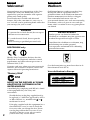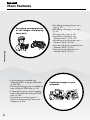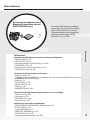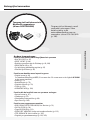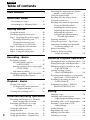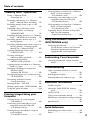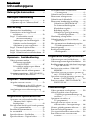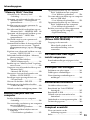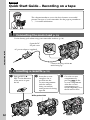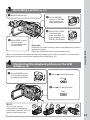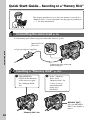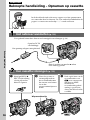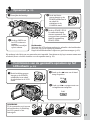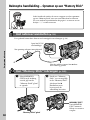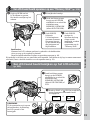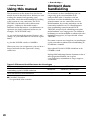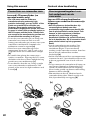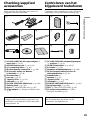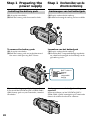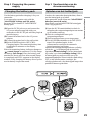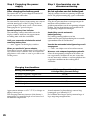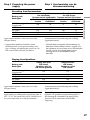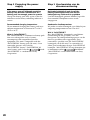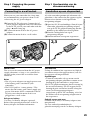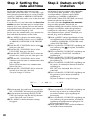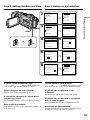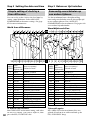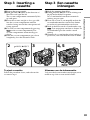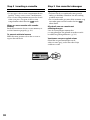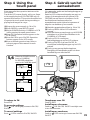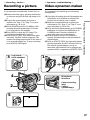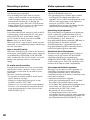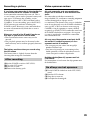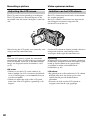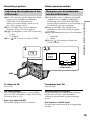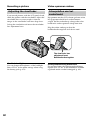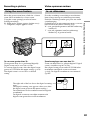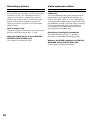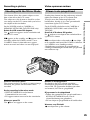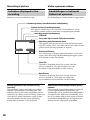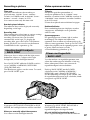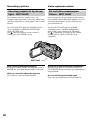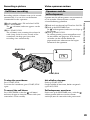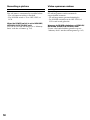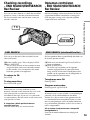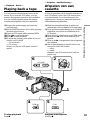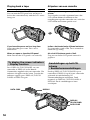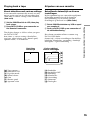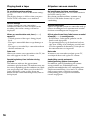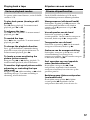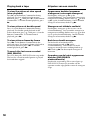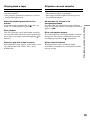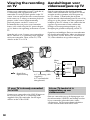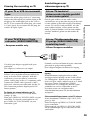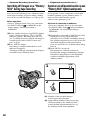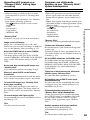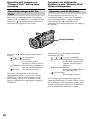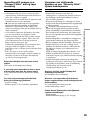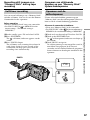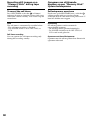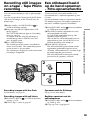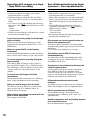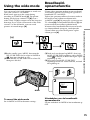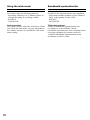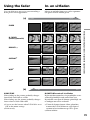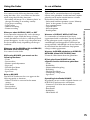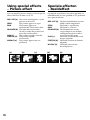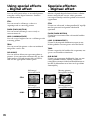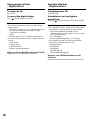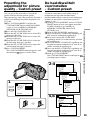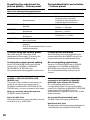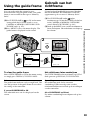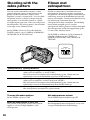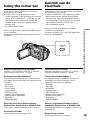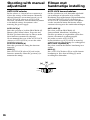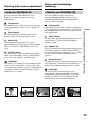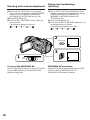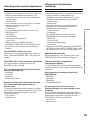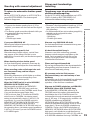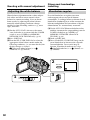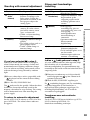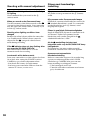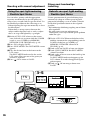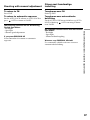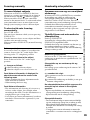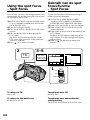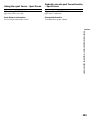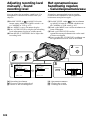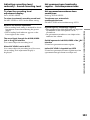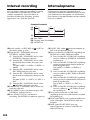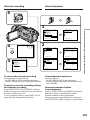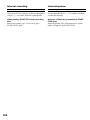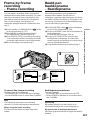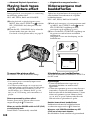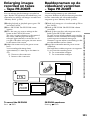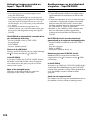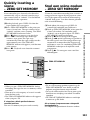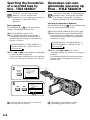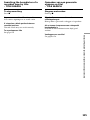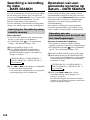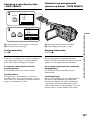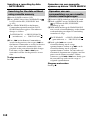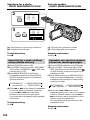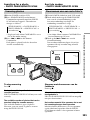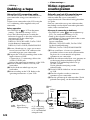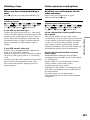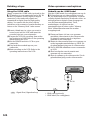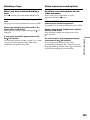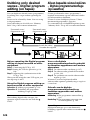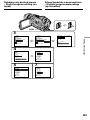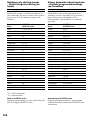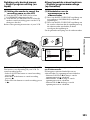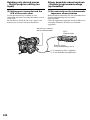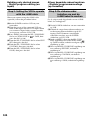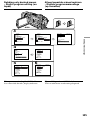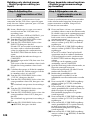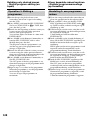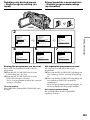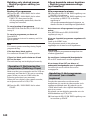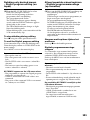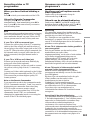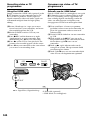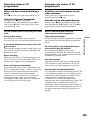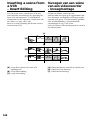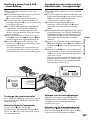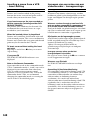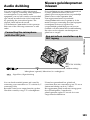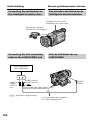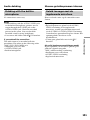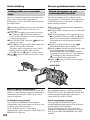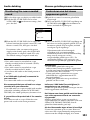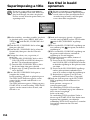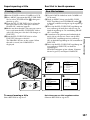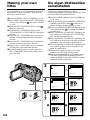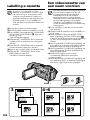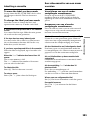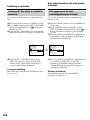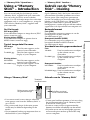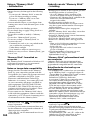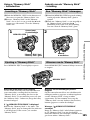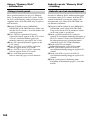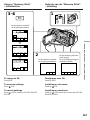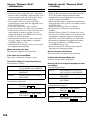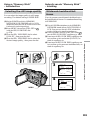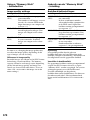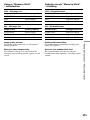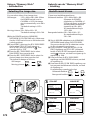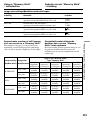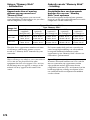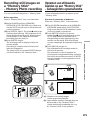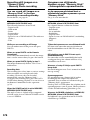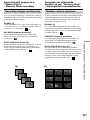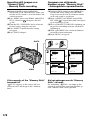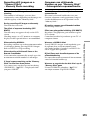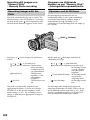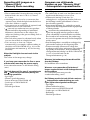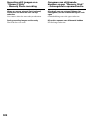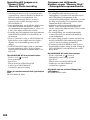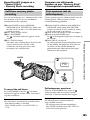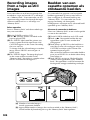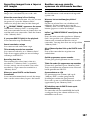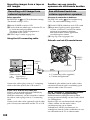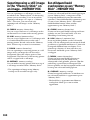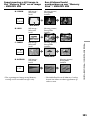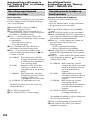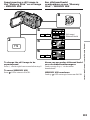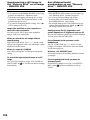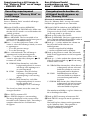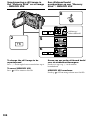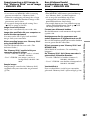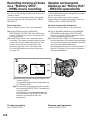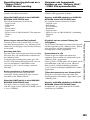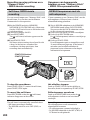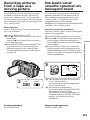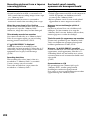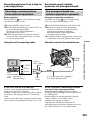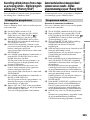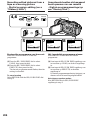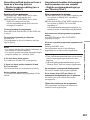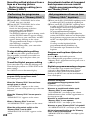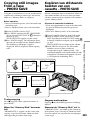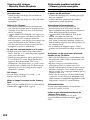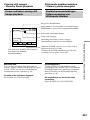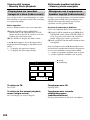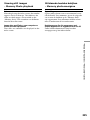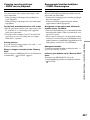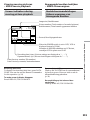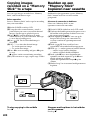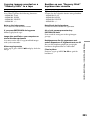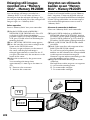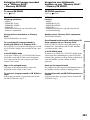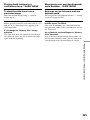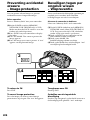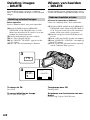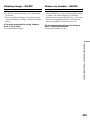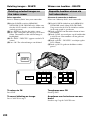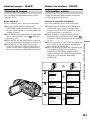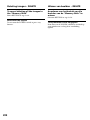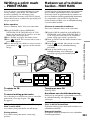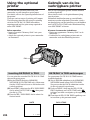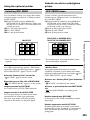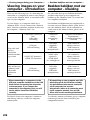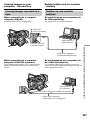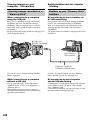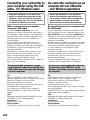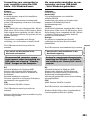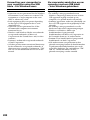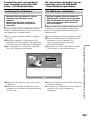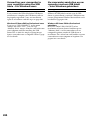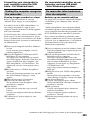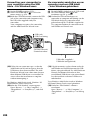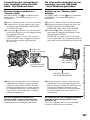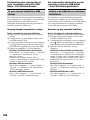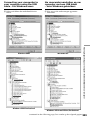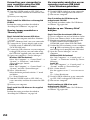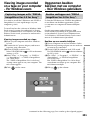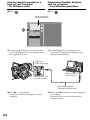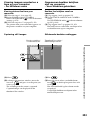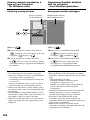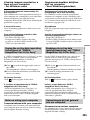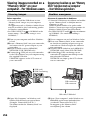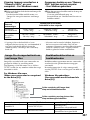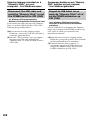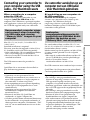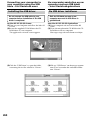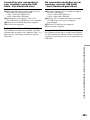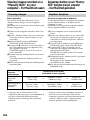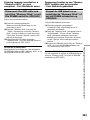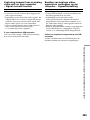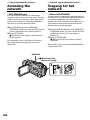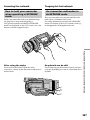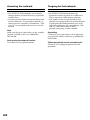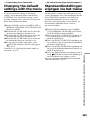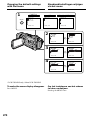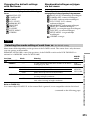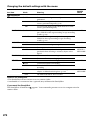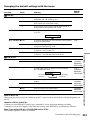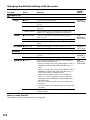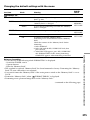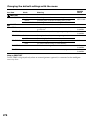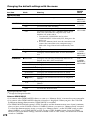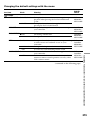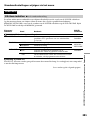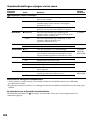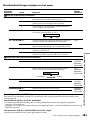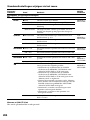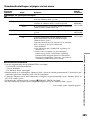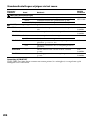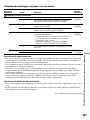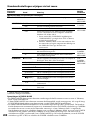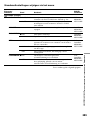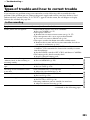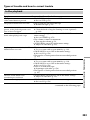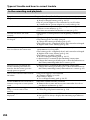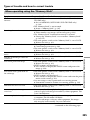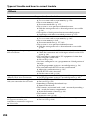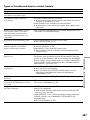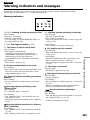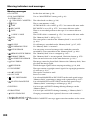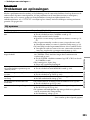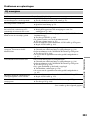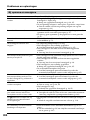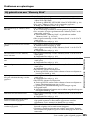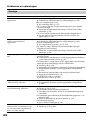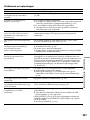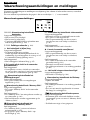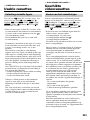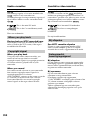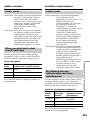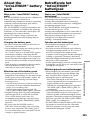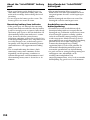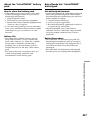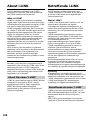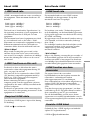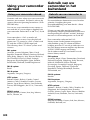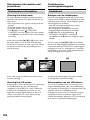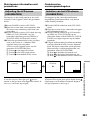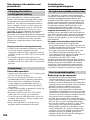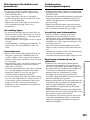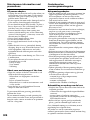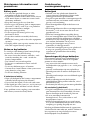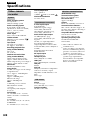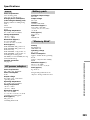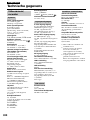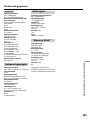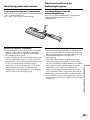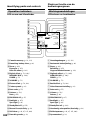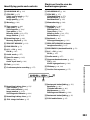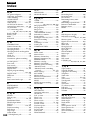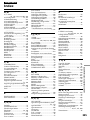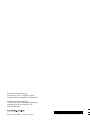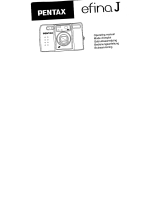Sony dcr-trv 950 Handleiding
- Categorie
- Camcorders
- Type
- Handleiding
Deze handleiding is ook geschikt voor

3-075-495-32 (1)
©2002 Sony Corporation
Digital
Video Camera
Recorder
©2002 Sony Corporation
Operating Instructions
Before operating the unit, please read this manual thoroughly,
and retain it for future reference.
Handleiding
Voordat u de apparatuur in gebruik neemt, moet u deze
handleiding aandachtig lezen en bewaren zodat u ze later nog kunt
raadplegen.
DCR-TRV940E/TRV950E
Digital
Video Camera
Recorder
SERIES
TM
DCR-TRV950E

2
English
Welcome!
Congratulations on your purchase of this Sony
Handycam. With your Handycam you can
capture life’s precious moments with superior
picture and sound quality.
Your Handycam is loaded with advanced
features, but at the same time it is very easy to
use. You will soon be producing home video that
you can enjoy for years to come.
WARNING
To prevent fire or shock hazard, do not expose
the unit to rain or moisture.
To avoid electrical shock, do not open the
cabinet.
Refer servicing to qualified personnel only.
DCR-TRV950E only
Hereby, Sony Corporation, declares that this
Handycam is in compliance with the essential
requirements and other relevant provisions of
Directive 1999/5/EC.
Countries and areas where you can use network
functions are restricted. For details, refer to the
separate Network Operating Instructions.
“Memory Stick”
NOTICE ON THE SUPPLIED AC POWER
ADAPTOR FOR CUSTOMERS IN THE
UNITED KINGDOM
A moulded plug complying with BS1363 is fitted
to this equipment for your safety and
convenience.
Should the fuse in the plug supplied need to
be replaced, a 5 AMP fuse approved by ASTA
or BSI to BS1362 (i.e., marked with or
mark) must be used.
If the plug supplied with this equipment has a
detachable fuse cover, be sure to attach the
fuse cover after you change the fuse. Never
use the plug without the fuse cover. If you
should lose the fuse cover, please contact
your nearest Sony service station.
Nederlands
Welkom
Gooi de batterij niet weg maar lever deze in als
klein chemisch afval (KCA).
Voor de klanten in Europa
Gefeliciteerd met uw aankoop van deze Sony
Handycam. Met de superieure beeld- en
geluidskwaliteit van de Handycam kunt u de
dierbare momenten in uw leven vastleggen.
Deze camcorder biedt u een scala aan
geavanceerde functies en is toch zeer eenvoudig
te bedienen, zodat u al gauw in staat zult zijn
home-video’s te maken waar u nog jaren plezier
aan beleeft.
WAARSCHUWING
Om het gevaar van brand of elektrische
schokken te voorkomen, mag het apparaat niet
worden blootgesteld aan regen of vocht.
Om elektrische schokken te voorkomen, mag
de behuizing niet worden geopend.
Laat reparaties uitsluitend door vakkundig
personeel uitvoeren.
N50

3
For the customers in Europe
ATTENTION
The electromagnetic fields at the specific
frequencies may influence the picture and sound
of this digital camcorder.
This product has been tested and found
compliant with the limits set out in the EMC
Directive for using connection cables shorter than
3 meters. (9.8 feet)
Notice
If static electricity or electromagnetism causes
data transfer to discontinue midway (fail), restart
the application or disconnect and connect the
USB cable again.
DCR-TRV940E only
For the customers in Germany
Directive: EMC Directive 89/336/EEC92/31/
EEC
This equipment complies with the EMC
regulations when used under the following
circumstances:
• Residential area
• Business district
• Light-industry district
(This equipment complies with the EMC
standard regulations EN55022 classB)
ATTENTIE
Elektromagnetische velden met bepaalde
frequenties kunnen het beeld en geluid van deze
digitale camcorder beïnvloeden.
Dit product heeft in tests gebleken te voldoen aan
de eisen gesteld in de Europese EMC Bepalingen
voor het gebruik van aansluitsnoeren van minder
dan 3 meter lang.
Opmerking
Als door statische elektriciteit of
elektromagnetisme de gegevensoverdracht
wordt onderbroken (of mis gaat), start u het
applicatieprogramma dan opnieuw, of maak de
USB-kabel even los en sluit deze dan weer aan.
Alleen voor de DCR-TRV950E
Hierbij verklaart Sony Corpoation dat het toestel
Handycam in overeenstemming is met de
essentiële eisen en de andere relevante
bepalingen van richtlijn 1999/5/EG.
Slechts in een beperkt aantal landen en gebieden
kunt u gebruik maken van de netwerk-
communicatie. Zie voor nadere bijzonderheden
de afzonderlijke bij uw camcorder geleverde
netwerk-gebruiksaanwijzing.
Pagina wordt geladen...
Pagina wordt geladen...

6
Nederlands
Belangrijke kenmerken
Bewegende of stilstaande
beelden opnemen en
afspelen
•Bewegende beelden opnemen op
cassette (p. 37)
•Stilstaande beelden opnemen op
cassette (p. 69)
•Een cassette afspelen (p. 53)
•Stilstaande beelden opnemen op
een “Memory Stick” (p. 62, 175)
•Bewegende beelden opnemen op
een “Memory Stick” (p. 198)
•Stilstaande beelden op een
“Memory Stick” bekijken (p. 211)
•Bewegende beelden op een
“Memory Stick” bekijken (p. 216)
•Bekijken van beelden opgenomen op
een “Memory Stick” met behulp van
de meegeleverde USB kabel (p. 256,
262)
•Bewegende beelden die op cassette
zijn opgenomen bekijken met behulp
van een USB-kabel (p. 251)
•Beelden vanaf uw camcorder
vastleggen op een computer met
behulp van een USB-kabel (p. 253)
•Een analoog signaal omzetten in een
digitaal signaal om beelden vast te
leggen op uw computer (p. 264)
Beelden vastleggen op uw
computer
Belangrijke kenmerken
6

7
Belangrijke kenmerken
Toegang tot het Internet via
Bluetooth apparatuur
(alleen DCR-TRV950E)
Toegang tot het Internet, e-mail
versturen/ontvangen. Meer
details vindt u in de
netwerkhandleiding van uw
camcorder.
(alleen DCR-TRV950E)
(p. 266)
Belangrijke kenmerken
Andere toepassingen
Functies voor betere belichting tijdens het opnemen
•BACK LIGHT (p. 47)
•SPOT LIGHT (p. 48)
•Beelden opnemen met de flitslamp (p. 64, 180)
•PROGRAM AE (p. 87)
•De belichting handmatig regelen (p. 95)
•Flexible Spot Meter (p. 96)
Functies om beelden meer impact te geven
•Digital zoom (p. 43)
De standaardinstelling is OFF. (Voor meer dan 12× zoom moet u de digitale D ZOOM
in het menu instellen.)
•Fader (p. 73)
•Beeldeffecten (p. 76)
•Digitale effecten (p. 78)
•Titels (p. 154)
•MEMORY MIX (p. 190)
Functies die de kwaliteit van uw opnamen verhogen
•Sports lesson (p. 87)
•Landscape (p. 87)
•Handmatig scherpstellen (p. 98)
•Spot Focus (p. 100)
Functies voor opgenomen cassettes
•END SEARCH/EDITSEARCH/Rec Review (p. 51)
•DATA CODE (p. 54)
•Tape PB ZOOM (p. 111)
•ZERO SET MEMORY (nulpunt-terugkeerfunctie) (p. 113)
•TITLE SEARCH (titel zoeken) (p. 114)
•Digitale programmamontage (p. 126, 205)
7
Pagina wordt geladen...
Pagina wordt geladen...

10
Nederlands
Inhoudsopgave
Belangrijke kenmerken................... 6
Beknopte handleiding
– Opnemen op cassette............................. 16
– Opnemen op een “Memory Stick” ...... 18
Aan de slag
Omtrent deze handleiding ...................... 20
Controleren van het bijgeleverd
toebehoren ........................................... 23
Stap 1 Voorbereiden van de
stroomvoorziening ...................... 24
Aanbrengen van het batterijpak....... 24
Opladen van het batterijpak ............. 25
Aansluiten op een stopcontact ......... 29
Stap 2 Datum en tijd instellen................ 30
Stap 3 Een cassette inbrengen ................ 33
Stap 4 Gebruik van het aanraakscherm .. 35
Opnemen – basisbediening
Video-opnamen maken ............................ 37
Filmen met tegenlicht
– BACK LIGHT ............................ 47
Fel verlichte onderwerpen filmen
– SPOT LIGHT ............................. 48
Opnemen met de zelfontspanner..... 49
Opnamen controleren – END SEARCH/
EDITSEARCH/Rec Review .............. 51
Afspelen – basisbediening
Afspelen van een cassette ........................ 53
Aanduidingen op het LCD-scherm
– Beeldschermaanduidingen...... 54
Aansluitingen voor videoweergave op
TV ......................................................... 60
Uitgebreide opnamefuncties
Opnemen van stilstaande beelden op een
“Memory Stick” tijdens
bandopname ....................................... 62
Een stilstaand beeld op de band opnemen
– Foto-opnamefunctie ........................ 69
Breedbeeld-opnamefunctie ..................... 71
In- en uitfaden ........................................... 73
Speciale effecten – Beeldeffect ................. 76
Speciale effecten – Digitaal effect ........... 78
De beeldkwaliteit voorinstellen
– Custom preset .................................. 81
Gebruik van het richtframe ..................... 83
Filmen met zebrapatroon......................... 84
Gebruik van de kleurbalk ........................ 85
Filmen met handmatige instelling .......... 86
Gebruik van PROGRAM AE ............ 87
De sluitersnelheid regelen ................ 90
Kleurbalans regelen ........................... 92
Belichting regelen ............................... 95
Gebruik van spot light-meting
– Flexible Spot Meter ................... 96
Handmatig scherpstellen ......................... 98
Gebruik van de spot focus-functie
– Spot Focus ...................................... 100
Het opnameniveau handmatig regelen
– Geluidsopnameniveau ................. 102
Intervalopname ....................................... 104
Beeld-per-beeldopname
– Beeldopname ................................. 107
Uitgebreide weergavefuncties
Videoweergave met beeldeffecten ....... 108
Videoweergave met digitaal beeldeffect ..
109
Beeldopnamen op de videoband vergroten
– Tape PB ZOOM ............................. 111
Snel een scène zoeken – ZERO SET
MEMORY .......................................... 113
Opzoeken van een gewenste opname op
titel – TITLE SEARCH ..................... 114
Opzoeken van een gewenste opname op
datum – DATE SEARCH ................ 116
Een foto zoeken – PHOTO SEARCH/
PHOTO SCAN .................................. 119
Videomontage
Video-opnamen overkopiëren .............. 122
Alleen bepaalde scènes kopiëren
– Digitale programmamontage (op
cassettes) ............................................ 126
Opnemen van video- of
TV-programma’s .............................. 142
Invoegen van een scène van een
videorecorder – Invoegmontage .... 146
Nieuwe geluidsopnamen inlassen ....... 149
Een titel in beeld opnemen .................... 154
Uw eigen titelbeelden samenstellen ..... 158
Een videocassette van een naam
voorzien ............................................. 160

11
Inhoudsopgave
“Memory Stick” functies
Gebruik van de “Memory Stick”
– Inleiding.......................................... 163
Opnemen van stilstaande beelden op een
“Memory Stick” – Geheugenfoto-
opnamefunctie .................................. 175
Beelden van een cassette opnemen als
stilstaande beelden ........................... 186
Een stilstaand beeld overkopiëren op een
“Memory Stick” – MEMORY MIX. 190
Opnemen van bewegende beelden op een
“Memory Stick” – MPEG film-
opnamefunctie .................................. 198
Een beeld vanaf cassette opnemen als
bewegend beeld ................................ 201
Gemonteerde beelden als bewegend beeld
opnemen van een cassette – Digitale
programmamontage (op een “Memory
Stick”) ................................................. 205
Kopiëren van stilstaande beelden van een
cassette – PHOTO SAVE ................. 209
Stilstaande beelden bekijken – Memory
photo-weergave ................................ 211
Bewegende beelden bekijken
– MPEG-filmweergave .................... 216
Beelden op een “Memory Stick” kopiëren
naar cassette ...................................... 220
Vergroten van stilstaande beelden op een
“Memory Stick”
– Memory PB ZOOM ....................... 222
Weergeven van een doorlopende serie
beelden – SLIDE SHOW .................. 224
Beveiligen tegen per ongeluk wissen
– Wispreventie .................................. 226
Wissen van beelden – DELETE ............. 228
Markeren van af te drukken beelden
– PRINT MARK ................................ 233
Gebruik van de los verkrijgbare printer ...
234
Beelden bekijken met uw
computer
Beelden bekijken met uw computer
– Inleiding.......................................... 236
Uw camcorder aansluiten op uw computer
met een USB kabel
– Voor Windows gebruikers ........... 240
Opgenomen beelden bekijken met uw
computer
– Voor Windows gebruikers ........... 251
Opgenomen beelden op een “Memory
Stick” bekijken met uw computer
– Voor Windows-gebruikers .......... 256
Uw camcorder aansluiten op uw computer
met een USB kabel
– Voor Macintosh-gebruikers ......... 259
Opgenomen beelden op een “Memory
Stick” bekijken met uw computer
– Voor Macintosh-gebruikers ......... 262
Beelden van analoge video-apparatuur
vastleggen op uw computer
– Signaalomzetting ........................... 264
Gebruik van de Network-functie
(Alleen DCR-TRV950E)
Toegang tot het netwerk ........................ 266
Meer details vindt u in de
netwerkhandleiding van uw
camcorder.
Uw camcorder naar eigen
inzicht aanpassen
Standaardinstellingen wijzigen via het
menu................................................... 269
Verhelpen van storingen
Problemen en oplossingen..................... 301
Zelfdiagnose-aanduidingen .................. 308
Waarschuwingsaanduidingen en
meldingen .......................................... 309
Aanvullende Informatie
Geschikte videocassettes ........................ 311
Betreffende het “InfoLITHIUM”
batterijpak .......................................... 315
Betreffende i.LINK .................................. 318
Gebruik van uw camcorder in het
buitenland ......................................... 320
Onderhoud en voorzorgsmaatregelen ... 321
Technische gegevens .............................. 330
Compleet overzicht
Plaats en functie van de
bedieningsorganen ........................... 332
Index ......................................................... 345
Pagina wordt geladen...
Pagina wordt geladen...
Pagina wordt geladen...
Pagina wordt geladen...

16
Beknopte handleiding
Nederlands
Beknopte handleiding – Opnemen op cassette
In dit hoofdstuk vindt u de eerste stappen voor het opnemen met
uw camcorder kort beschreven. Zie voor nadere bijzonderheden de
pagina’s waarnaar tussen haakjes “( )” wordt verwezen.
Het netsnoer aansluiten (p. 29)
Voor gebruik buitenshuis dient u een batterijpak aan te brengen (p. 24).
Een cassette inbrengen (p. 33)
Netspanningsadapter (meegeleverd)
Sluit de stekker aan met het v teken
naar omhoog gericht.
Open het DC IN
aansluitklepje.
1 Schuif OPEN/Z
EJECT in de richting
van de pijl om het
deksel te openen.
2 Plaats de cassette zo
ver mogelijk recht in
de cassettehouder met
het venster naar buiten
toe en het
wispreventienokje naar
boven.
3 Druk op de kant van de
cassettehouder waar
staat aangegeven
om deze te sluiten.
Wanneer de
cassettehouder geheel
omlaag is geschoven,
sluit u het deksel tot dit
vastklikt.
Wispreventienokje

17
Beknopte handleiding
Opnemen (p. 37)
REW
PLAY
POWER
CAMERA
MEMORY/
NETWORK
VCR
OFF
(
CHG
)
POWER
OFF
(
CHG
)
CAMERA
MEMORY/
NETWORK
VCR
POWER
CAMERA
MEMORY/
NETWORK
VCR
OFF
(
CHG
)
Opnemen (p. 37)
Controleren van de gemaakte opnamen op het
LCD-scherm (p. 53)
1Verwijder de lensdop.
3Druk op OPEN om
het LCD-scherm te
openen.
Het beeld verschijnt
op het scherm.
2Druk het kleine
groene knopje op de
POWER schakelaar in
en schuif de
schakelaar in de
CAMERA stand.
4Druk op START/STOP.
De camcorder begint
dan met opnemen. Om
te stoppen met opnemen
drukt u nogmaals op
START/STOP.
Bij aankoop is de klok van uw camcorder niet ingesteld. Om datum en tijd op te nemen samen met
een beeld, moet u de klok instellen voor de opname start (p. 30).
Beeldzoeker
Wanneer het LCD-scherm gesloten is, gebruikt u de beeldzoeker
door uw oog op de oogdop te plaatsen.
Regel de beeldzoekerlens volgens uw gezichtsvermogen (p. 42).
OPMERKING
Til de camcorder nooit op aan
de beeldzoeker, de flitslamp,
het LCD-paneel of het
batterijpak.
1Druk het kleine groene
knopje op de POWER
schakelaar in en schuif
de schakelaar in de VCR
stand.
2Druk op de m toets om de band
terug te spoelen.
3Druk op de N weergavetoets om
te beginnen met afspelen.

18
Beknopte handleiding
Beknopte handleiding
–
Opnemen op een “Memory Stick”
In dit hoofdstuk vindt u de eerste stappen voor het opnemen
op een “Memory Stick” met uw camcorder kort beschreven.
Zie voor nadere bijzonderheden de pagina’s waarnaar tussen
haakjes “( )” wordt verwezen.
Het netsnoer aansluiten (p. 29)
Voor gebruik buitenshuis dient u een batterijpak aan te brengen (p. 24).
Open het DC IN
aansluitklepje.
Sluit de stekker aan met het v teken
naar omhoog gericht.
Netspanningsadapter (meegeleverd)
Een “Memory Stick” inbrengen (p. 165)
MEMORY EJECT
Druk MEMORY
EJECT eenmaal
lichtjes in om uit te
werpen.
1 Schuif MEMORY
OPEN in de richting
van de pijl om de
“Memory Stick” gleuf
te openen.
2 Steek een “Memory
Stick” zo ver mogelijk
in de “Memory Stick”
gleuf met het B
merkteken naar
boven zoals de
afbeelding laat zien.
“Memory Stick” gleuf

19
Beknopte handleiding
Een stilstaand beeld opnemen op een “Memory Stick”
(p. 175)
Een stilstaand beeld bekijken op het LCD-scherm
(p. 211)
POWER
CAMERA
MEMORY/
NETWORK
VCR
OFF
(
CHG
)
Bij aankoop is de klok van uw camcorder niet ingesteld. Om datum en tijd op te nemen samen met
een beeld, moet u de klok instellen voor de opname start (p. 30).
1Verwijder de lensdop.
3Druk op OPEN om het
LCD-scherm te openen.
Het beeld verschijnt op het
scherm.
Beeldzoeker
Wanneer het LCD-scherm gesloten is, gebruikt u de beeldzoeker
door uw oog op de oogdop te plaatsen.
Regel de beeldzoekerlens volgens uw gezichtsvermogen (p. 42).
2Druk het kleine groene
knopje op de POWER
schakelaar in en schuif de
schakelaar naar
MEMORY/NETWORK
(alleen DCR-TRV950E).
4Druk PHOTO
lichtjes in.
U kunt beginnen
opnemen wanneer
het groene knopje
op het scherm stopt
met knipperen en
blijft branden.
PLAY PB
POWER
CAMERA
MEMORY/
NETWORK
VCR
OFF
(
CHG
)
OPMERKING
Til de camcorder nooit op aan
de beeldzoeker, de flitslamp,
het LCD-paneel of het
batterijpak.
1Druk het kleine groene
knopje op de POWER
schakelaar in en schuif de
schakelaar naar
MEMORY/NETWORK
(alleen DCR-TRV950E) of
VCR.
2Druk op PLAY of PB. Dan wordt het
laatst opgenomen stilstaande beeld
weergegeven.
of
5Druk PHOTO
steviger in.
Wanneer de knop
dieper wordt
ingedrukt, worden
de beelden
opgenomen op de
“Memory Stick.”

20
— Getting Started —
Using this manual
The instructions in this manual are for the two
models listed in the table below. Before you start
reading this manual and operating your
camcorder, check the model number by looking
at the bottom of your camcorder. The DCR-
TRV950E is the model used for illustration
purposes. Otherwise, the model name is
indicated in the illustrations. Any differences in
operation are clearly indicated in the text, for
example, “DCR-TRV950E only”.
As you read through this manual, buttons and
settings on your camcorder are shown in capital
letters.
e.g. Set the POWER switch to CAMERA.
When you carry out an operation, you can hear a
beep to indicate that the operation is being
carried out.
z Provided/Voorzien
— Not provided/Niet voorzien
Types of differences/Verschillen tussen de uitvoeringen
DCR- TRV940E TRV950E
Mark on the POWER switch/
MEMORY MEMORY/NETWORK
Aanduiding op de POWER schakelaar
Network function/Netwerkfunctie — z
— Aan de slag —
Omtrent deze
handleiding
De instructies in deze handleiding zijn van
toepassing op de twee modellen in de
onderstaande tabel. Controleer vóór het
doorlezen van deze handleiding en het in
gebruik nemen van uw camcorder eerst het
modelnummer, dat aan de onderkant van de
camcorder vermeld staat. De afbeeldingen in
deze handleiding tonen het model DCR-
TRV950E, tenzij er bij de afbeelding een ander
modelnummer staat aangegeven. Verschillen in
bediening tussen de modellen worden in de tekst
duidelijk aangegeven, als bijvoorbeeld “alleen
TRV950E”.
De namen van toetsen of regelaars en instellingen
op de camcorder worden in deze handleiding in
hoofdletters vermeld.
Bijvoorbeeld: Zet de POWER schakelaar in de
CAMERA stand.
Bij bepaalde bedieningsfuncties kunnen er één of
meer pieptonen klinken, om u op het
overschakelen te attenderen en vergissingen te
voorkomen.

21
Getting Started / Aan de slag
Using this manual
Note on Cassette Memory
Your camcorder is based on the DV format. You
can use only mini DV cassettes with your
camcorder. We recommend that you use a tape
with cassette memory .
Functions that require different operations
depending on whether or not the tape has a
cassette memory are:
– END SEARCH (p. 51)
– DATE SEARCH (p. 116)
– PHOTO SEARCH (p. 119)
Functions you can operate only with the cassette
memory are:
– TITLE SEARCH (p. 114)
– Superimposing a title (p. 154)
– Labelling a cassette (p. 160)
For details of cassette types, see page 311.
You see this mark in the introduction of
features that are operated only with
cassette memory.
Cassettes with cassette memory are marked by
(Cassette Memory).
Note on TV colour systems
TV colour systems differ depending on the
country or region. To view your recordings on a
TV, you need a PAL system-based TV.
Copyright precautions
Television programmes, films, video tapes, and
other materials may be copyrighted.
Unauthorised recording of such materials may be
contrary to the copyright laws.
Omtrent deze handleiding
Betreffende het
cassettegeheugen
Deze camcorder werkt volgens het DV-formaat
en is uitsluitend geschikt voor mini-DV
videocassettes. Wij raden u aan gebruik te maken
van videocassettes met het cassettegeheugen-
beeldmerk .
De werking van de volgende functies is
afhankelijk van het cassettegeheugen van de
videocassette:
– END SEARCH (p. 51)
– DATE SEARCH (p. 116)
– PHOTO SEARCH (p. 119)
De volgende functies werken uitsluitend met het
cassettegeheugen:
– TITLE SEARCH (p. 114)
– Titel aanbrengen (p. 154)
– Een cassette benoemen (p. 160)
Zie pagina 311 voor details omtrent
cassettetypes.
Deze aanduiding zult u aantreffen bij de
beschrijving van de functies die werken
met het cassettegeheugen.
Cassettes die voorzien zijn van een
cassettegeheugen zijn te herkennen aan het
cassettegeheugen-beeldmerk .
Opmerking betreffende TV-
kleursystemen
TV-kleursystemen verschillen van land tot land
of van streek tot streek. Om uw opnamen te
bekijken op een TV, moet deze werken volgens
het PAL-systeem.
Auteursrechten
Televisieprogramma’s, films, videocassettes en
ander materiaal kan auteursrechtelijk zijn
beschermd. Ongeoorloofde opname van dergelijk
materiaal kan een inbreuk betekenen op de
wetgeving inzake auteursrechten.

22
Using this manual
Precautions on camcorder care
Lens and LCD screen/finder (on
mounted models only)
•The LCD screen and the finder are
manufactured using extremely high-
precision technology, so over 99.99% of the
pixels are operational for effective use.
However, there may be some tiny black
points and/or bright points (white, red, blue
or green in colour) that constantly appear on
the LCD screen and the finder. These points
are normal in the manufacturing process and
do not affect the recording in any way.
•Do not let your camcorder get wet. Keep your
camcorder away from rain and sea water.
Letting your camcorder get wet may cause your
camcorder to malfunction. Sometimes this
malfunction cannot be repaired [a].
•Never leave your camcorder exposed to
temperatures above 60°C (140°F), such as in a
car parked in the sun or under direct sunlight
[b].
•Be careful when placing the camera near a
window or outdoors. Exposing the LCD screen,
the finder or the lens to direct sunlight for long
periods may cause malfunctions [c].
•Do not directly shoot the sun. Doing so might
cause your camcorder to malfunction. Take
pictures of the sun in low light conditions such
as dusk [d].
[a][b]
[c][d]
Omtrent deze handleiding
Voorzorgsmaatregelen i.v.m.
het onderhoud van de
camcorder
Lens en LCD-scherm/beeldzoeker
(alleen voor modellen die ermee zijn
uitgerust)
• Het LCD-scherm en de beeldzoeker zijn
vervaardigd met behulp van ultra-
precisietechnologie zodat meer dan 99,99%
van de pixels effectief worden benut. Toch
kunnen er kleine zwarte en/of heldere
puntjes (wit, rood, blauw of groen)
permanent zichtbaar zijn op het LCD-scherm
en in de beeldzoeker. Dit is normaal en heeft
geen enkele invloed op het opgenomen
beeld.
•Laat de camcorder niet nat worden. Zorg
ervoor dat er geen regen of zeewater op
terechtkomt. Regen- of zeewater kan de
werking van de camcorder verstoren. Soms kan
het toestel zelfs onherstelbaar worden
beschadigd [a].
•Stel de camcorder nooit bloot aan temperaturen
van meer dan 60°C, bijvoorbeeld in een auto die
in de zon geparkeerd staat of in de volle zon
[b].
•Let op wanneer u de camcorder in de buurt van
een venster of buiten legt. Wanneer het LCD-
scherm, de beeldzoeker of de lens langdurig
bloot worden gesteld aan directe zonnestraling,
kunnen ze defect raken [c].
•Film niet direct in de zon. Hierdoor kan de
camcorder defect raken. Film de zon bij zwak
licht, bijvoorbeeld bij zonsopgang [d].

23
Getting Started / Aan de slag
Checking supplied
accessories
Make sure that the following accessories are
supplied with your camcorder.
9
1
4
q;
5
qa
6
qs
2
7
qd
3
8
1 AC-L10A/L10B/L10C AC power adaptor (1),
mains lead (1) (p. 25)
2 NP-FM50 battery pack (1) (p. 24, 25)
3 A/V connecting cable (1) (p. 60)
4 Wireless Remote Commander (1) (p. 340)
5 R6 (size AA) battery for Remote
Commander (2) (p. 341)
6 Shoulder strap (1)
7 Lens cap (1) (p. 37)
8 “Memory Stick” (1) (p. 163)
9 USB cable (1) (p. 236)
0 CD-ROM (SPVD-008 USB Driver) (1) (p. 243)
qa Cleaning cloth (1) (p. 322)
qs Stylus (1) (DCR-TRV950E only) (p. 267)
qd 21-pin adaptor (1) (European models only)
(p. 61)
Contents of the recording cannot be
compensated if recording or playback is not
made due to a malfunction of the camcorder,
storage media, etc.
Controleren van het
bijgeleverd toebehoren
Controleer of de volgende accessoires alle in de
verpakking van de camcorder aanwezig zijn.
1 AC-L10A/L10B/L10C netspanningsadapter
(1), netsnoer (1) (p. 25)
2 NP-FM50 batterijpak (1) (p. 24, 25)
3 A/V-kabel (1) (p. 60)
4 Draadloze afstandsbediening (1) (p. 340)
5 R6 (AA-formaat) batterijen voor de
afstandsbediening (2) (p. 341)
6 Schouderriem (1)
7 Lensdop (1) (p. 37)
8 “Memory Stick” (1) (p. 163)
9 USB-kabel (1) (p. 236)
0 CD-ROM (SPVD-008 USB Driver) (1) (p. 243)
qa Reinigingsdoekje (1) (p. 322)
qs Stift (1) (alleen DCR-TRV950E) (p. 267)
qd 21-polige verloopstekker (1) (alleen
Europese modellen) (p. 61)
De opname kan niet worden hersteld wanneer
die is mislukt door een defect aan de
camcorder, opslagmedia, enz.

24
1
2
2
Step 1 Preparing the
power supply
Installing the battery pack
(1)Lift up the viewfinder.
(2)Slide the battery pack down until it clicks.
To remove the battery pack
(1)Lift up the viewfinder.
(2)Slide the battery pack out in the direction of
the arrow while pressing BATT down.
If you use the large capacity battery pack
If you install the NP-FM70/QM71/FM90/FM91/
QM91 battery pack on your camcorder, extend its
viewfinder.
2
1
Stap 1
Voorbereiden van de
stroomvoorziening
Aanbrengen van het batterijpak
(1)Klap de zoekerschacht omhoog.
(2)Schuif het batterijpak omlaag tot het vastklikt.
Losmaken van het batterijpak
(1)Klap de zoekerschacht omhoog.
(2)Houd het BATT ontgrendelknopje ingedrukt
en schuif het batterijpak in de richting van de
pijl omhoog en los.
Aanbrengen van een batterijpak met hoge
capaciteit
Bij het installeren van het NP-FM70/QM71/
FM90/FM91/QM91 batterijpak op de camcorder
dient u de zoekerschacht uit te schuiven.
BATT release
button/
BATT
ontgrendel-
knopje

25
Getting Started / Aan de slag
Step 1 Preparing the power
supply
Charging the battery pack
Use the battery pack after charging it for your
camcorder.
Your camcorder operates only with the
“InfoLITHIUM” battery pack (M series).
See page 315 for details of “InfoLITHIUM”
battery pack.
(1)Open the DC IN jack cover and connect the
AC power adaptor supplied with your
camcorder to the DC IN jack with the plug’s v
mark facing up.
(2)Connect the mains lead to the AC power
adaptor.
(3)Connect the mains lead to the wall socket.
(4)Set the POWER switch to OFF (CHG).
Charging begins. The remaining battery time
is indicated in minutes on the display
window.
When the remaining battery indicator changes to
, normal charge is completed. To fully charge
the battery (full charge), leave the battery pack
attached for about one hour after normal charge
is completed until FULL appears in the display
window. Fully charging the battery allows you to
use the battery longer than usual.
2
1
4
POWER
CAMERA
MEMORY/
NETWORK
VCR
OFF
(
CHG
)
Stap 1 Voorbereiden van de
stroomvoorziening
Opladen van het batterijpak
Voordat u de camcorder kunt gebruiken, dient u
eerst het batterijpak op te laden.
Deze camcorder werkt alleen met “InfoLITHIUM”
batterijen (van de M-serie).
Meer details over het InfoLITHIUM batterijpak
vindt u op pagina 315.
(1)Open het DC IN aansluitdeksel en sluit de
meegeleverde netspanningsadapter aan met v
op de stekker omhoog.
(2)Sluit de voedingskabel aan op de
netspanningsadapter.
(3)Sluit het netsnoer aan op een stopcontact.
(4)Zet de POWER schakelaar in de OFF (CHG)
stand. Het opladen begint. In het
uitleesvenster verschijnt de resterende
batterijspanning in minuten.
Wanneer de batterijspanningsindicator volledig
oplicht als , is het batterijpak grotendeels
opgeladen (normale lading). Om het batterijpak
nog verder op te laden (volledige lading), laat u
het batterijpak nog ongeveer één uur op de
netspanningsadapter zitten totdat de aanduiding
FULL in het uitleesvenster verschijnt. Na
volledig opladen zult u het batterijpak langer dan
gemiddeld kunnen gebruiken.

26
Step 1 Preparing the power
supply
After charging the battery pack
Disconnect the AC power adaptor from the DC
IN jack on your camcorder.
Note
Prevent metallic objects from coming into contact
with the metal parts of the DC plug of the AC
power adaptor. This may cause a short-circuit,
damaging the AC power adaptor.
Remaining battery time indicator
The remaining battery time indicator in the
display window indicates the approximate
recording time with the viewfinder.
Until your camcorder calculates the actual
remaining battery time
“---- min” appears in the display window.
When you use the AC power adaptor
Place the AC power adaptor near a wall socket. If
any trouble occurs with this unit, disconnect the
plug from a wall socket as soon as possible to cut
off the power.
Approximate minutes at 25°C (77°F) to charge an
empty battery pack
The charging time may increase if the battery’s
temperature is extremely high or low because of
the ambient temperature.
Stap 1 Voorbereiden van de
stroomvoorziening
Na het opladen van het batterijpak
Trek de stekker van de netspanningsadapter uit
de DC IN gelijkstroomingang op uw camcorder.
Opmerking
Zorg dat er geen metalen voorwerpen tegen de
metalen contactvlakken van de
gelijkstroomstekker van de netspanningsadapter
komen. Dit kan kortsluiting veroorzaken en de
netspanningsadapter beschadigen.
Aanduiding van de resterende
batterijspanning
De batterijspanningsindicator in het
uitleesvenster geeft bij benadering de resterende
opnameduur met de beeldzoeker.
Voordat de resterende batterijspanning wordt
aangegeven
“---- min” verschijnt eerst in het uitleesvenster.
Wanneer u de netspanningsadapter gebruikt
Plaats de netspanningsadapter in de buurt van
een stopcontact. Wanneer er iets mis is met het
toestel, moet u de stekker zo snel mogelijk uit het
stopcontact trekken om de voeding uit te
schakelen.
Aantal minuten (bij benadering) om een leeg
batterijpak op te laden bij 25°C
De laadduur kan langer zijn bij extreem hoge of
lage omgevingstemperaturen.
Charging time/Laadduur
Battery pack/Batterijpak
Full charge (Normal charge)/
Volledige lading (Normale lading)
NP-FM50 (supplied)/(bijgeleverd) 150 (90)
NP-FM70 240 (180)
NP-QM71 260 (200)
NP-FM90 330 (270)
NP-FM91/QM91 360 (300)

27
Getting Started / Aan de slag
Approximate minutes when you use a fully
charged battery
* Approximate number of minutes when
recording while you repeat recording start/
stop, zooming and turning the power on/off.
The actual battery life may be shorter.
Approximate minutes when you use a fully
charged battery
Note
Approximate recording time and playing time at
25°C (77°F). The battery life will be shorter if you
use your camcorder in a cold environment.
Step 1 Preparing the power
supply
Recording time/Opnameduur
Recording with Recording with
Battery pack/
the viewfinder/ the LCD screen/
Batterijpak
Opname met de beeldzoeker Opname met het LCD-scherm
Continuous/ Typical*
/
Continuous/ Typical*/
Continu Gemiddeld* Continu Gemiddeld*
NP-FM50 (supplied)/
(bijgeleverd)
100 60 75 45
NP-FM70 190 115 140 85
NP-QM71 215 130 160 95
NP-FM90 325 195 250 150
NP-FM91/QM91 370 235 290 175
Aantal minuten bij benadering met volledig
opgeladen batterij
* Gebruiksduur in minuten bij benadering, bij
filmen met herhaaldelijk starten/stoppen van
het opnemen, in/uitzoomen en in/uitschakelen
van de stroom. De gebruiksduur van het
batterijpak kan in werkelijkheid korter
uitvallen.
Aantal minuten bij benadering met volledig
opgeladen batterij
Opmerking
Opname- en speelduur bij benadering bij 25°C.
Het batterijpak zal minder lang meegaan bij
gebruik van de camcorder in een koude
omgeving.
Stap 1 Voorbereiden van de
stroomvoorziening
Playing time/Speelduur
Playing time with Playing time on
Battery pack/ LCD closed/ LCD screen/
Batterijpak Speelduur met het Speelduur op het
LCD-scherm gesloten LCD-scherm
NP-FM50 (supplied)/
180 115
(bijgeleverd)
NP-FM70 310 205
NP-QM71 350 235
NP-FM90 550 365
NP-FM91/QM91 635 425

28
Step 1 Preparing the power
supply
If the power goes off although remaining
battery time indicator indicates that the
battery pack has enough power to operate
Charge the battery pack fully again so that the
indication on the battery remaining indicator is
correct.
Recommended charging temperature
We recommend charging the battery pack in an
ambient temperature of between 10°C to 30°C
(50°F to 86°F).
What is ”InfoLITHIUM”?
The “InfoLITHIUM” is a lithium ion battery pack
that can exchange data such as battery
consumption with compatible electronic
equipment. This unit is compatible with the
“InfoLITHIUM” battery pack (M series). Your
camcorder operates only with the
“InfoLITHIUM” battery. “InfoLITHIUM” M
series battery packs have the
SERIES
TM
mark.
“InfoLITHIUM” is a trademark of Sony
Corporation.
Stap 1 Voorbereiden van de
stroomvoorziening
Het toestel schakelt uit ook al geeft de
batterijrestladingsindicator aan dat het
batterijpak nog voldoende is opgeladen
Laad het batterijpak opnieuw helemaal op zodat
de resterende batterijduur correct wordt
aangegeven.
Aanbevolen laadtemperatuur
Wij raden u aan het batterijpak op te laden bij een
omgevingstemperatuur tussen 10 en 30°C.
Wat is “InfoLITHIUM”?
Het “InfoLITHIUM” batterijpak is een lithium-
ionenbatterijpak dat geschikt is voor het
doorgeven van batterijverbruiksgegevens aan de
hiervoor geschikte video-apparatuur. Deze
camcorder is geschikt voor elk “InfoLITHIUM”
batterijpak van de M-serie. Uw camcorder zal
alleen goed werken met dit type “InfoLITHIUM”
batterijen. “InfoLITHIUM” M-serie batterijen zijn
te herkennen aan het
SERIES
TM
beeldmerk.
“InfoLITHIUM” is een handelsmerk van Sony
Corporation.

29
Getting Started / Aan de slag
Step 1 Preparing the power
supply
Connecting to a wall socket
When you use your camcorder for a long time,
we recommend that you power it from a wall
socket using the AC power adaptor.
(1)Open the DC IN jack cover. Connect the AC
power adaptor supplied with your camcorder
to the DC IN jack on your camcorder with the
plug’s v mark facing up.
(2)Connect the mains lead to the AC power
adaptor.
(3)Connect the mains lead to a wall socket.
PRECAUTION
The set is not disconnected from the AC power
supply (the mains) as long as it is connected to
the wall socket, even if the set itself has been
turned off.
Notes
•The AC power adaptor can supply power even
if the battery pack is attached to your
camcorder.
•The DC IN jack has “source priority.” This
means that the battery pack cannot supply any
power if the mains lead is connected to the DC
IN jack, even when the mains lead is not
plugged into a wall socket.
Using a car battery
Use Sony Car Battery Adaptor (optional).
Refer to the operating instructions of the Car
Battery Adaptor for further information.
2,3
1
Stap 1 Voorbereiden van de
stroomvoorziening
Aansluiten op een stopcontact
Als u de camcorder geruime tijd achtereen wilt
gebruiken, is het aanbevolen het apparaat op het
lichtnet aan te sluiten via de bijgeleverde
netspanningsadapter.
(1)Open het DC IN aansluitklepje. Sluit de bij uw
camcorder geleverde netspanningsadapter
aan op de DC IN gelijkstroomingang met het
v teken op de stekker naar boven gericht.
(2)Sluit de voedingskabel aan op de
netspanningsadapter.
(3)Sluit het netsnoer aan op een stopcontact.
VOORZICHTIG
Zolang de stekker in het stopcontact zit, blijft de
stroomtoevoer naar het apparaat intact, ook al is
het apparaat zelf uitgeschakeld.
Opmerkingen
•U kunt de camcorder ook op stroom van de
netspanningsadapter gebruiken wanneer er een
batterijpak op de camcorder is aangesloten.
•De DC IN gelijkstroomingang heeft voorrang bij
de stroomvoorziening. Dat wil zeggen dat het
batterijpak géén stroom kan leveren zolang het
snoer van de netspanningsadapter is
aangesloten op de DC IN aansluiting, ook al zit
de stekker van de netspanningsadapter niet in
het stopcontact.
Gebruik op een auto-accu
Gebruik van de Sony Car Battery Adaptor (niet
meegeleverd).
Zie voor nadere bijzonderheden de
gebruiksaanwijzing van de Car Battery Adaptor.

30
Step 2 Setting the
date and time
Set the date and time when you use your
camcorder for the first time. “CLOCK SET” will
be displayed each time that you set the POWER
switch to CAMERA or MEMORY/NETWORK
(DCR-TRV950E only) unless you set the date and
time settings.
If you do not use your camcorder for about four
months, the date and time may be cleared from
memory (bars may appear) because the built-in
rechargeable battery installed in your camcorder
will have been discharged (p. 324).
Set the area, the summer time, year, month, day,
hour and then the minute, in that order.
(1)Press MENU to display the menu settings
while the POWER switch is set to CAMERA
or MEMORY/NETWORK (DCR-TRV950E
only).
(2)Turn the SEL/PUSH EXEC dial to select ,
then press the dial.
(3)Turn the SEL/PUSH EXEC dial to select
CLOCK SET, then press the dial.
(4)Turn the SEL/PUSH EXEC dial to select the
desired area (where you are), then press the
dial.
(5)Turn the SEL/PUSH EXEC dial to select
whether or not the time is summer time, then
press the dial.
Select OFF if the time is not summer time.
Select ON if it is.
(6)Turn the SEL/PUSH EXEC dial to select the
desired year, then press the dial.
The year changes as follows:
(7)Set the month, day and hour by turning the
SEL/PUSH EXEC dial and pressing the dial.
(8)Set the minute by turning the SEL/PUSH
EXEC dial and pressing the dial by the time
signal. The clock starts to move.
(9)Press MENU to make the menu settings
disappear.
1995 T · · · · t 2002 T · · · · t 2079
Stap 2 Datum en tijd
instellen
Stel datum en tijd in wanneer u de camcorder
voor de eerste keer gebruikt. “CLOCK SET”
verschijnt telkens wanneer u de POWER
schakelaar op CAMERA of MEMORY/
NETWORK (alleen DCR-TRV950E) zet terwijl
datum en tijd niet zijn ingesteld.
Als u de camcorder ongeveer vier maanden
lang niet hebt gebruikt, kan de tijd- en
datuminstelling zijn vervallen (zodat er slechts
streepjes verschijnen) omdat de oplaadbare
batterij in de camcorder is uitgeput (p. 324).
Stel achtereenvolgens gebied, zomertijd, jaar,
maand, dag, uren en minuten in.
(1)Druk op MENU om het instelmenu te laten
verschijnen met de POWER schakelaar in de
CAMERA of MEMORY/NETWORK stand
(alleen DCR-TRV950E).
(2)Draai aan de SEL/PUSH EXEC regelknop om
in te stellen op het pictogram, en druk de
regelknop in.
(3)Draai aan de SEL/PUSH EXEC regelknop om
in te stellen op CLOCK SET, en druk de
regelknop in.
(4)Draai aan de SEL/PUSH EXEC regelknop om
in te stellen op het gewenste gebied en druk
de regelknop in.
(5)Draai aan de SEL/PUSH EXEC regelknop om
de zomer- of wintertijd te kiezen en druk de
regelknop in.
Kies OFF voor wintertijd. Kies ON voor
zomertijd.
(6)Draai aan de SEL/PUSH EXEC regelknop om
het gewenste jaar te kiezen en druk de
regelknop in.
De jaren worden als volgt doorlopen:
(7)Draai aan de SEL/PUSH EXEC regelknop om
maand, dag en uur in te stellen en druk
tussendoor telkens op de regelknop ter
bevestiging.
(8)Draai aan de SEL/PUSH EXEC regelknop om
in te stellen op de juiste minuut, en druk de
regelknop in tegelijk met het tijdsignaal. De
klok begint dan te lopen.
(9)Druk op de MENU toets om het instelmenu
uit beeld te laten verdwijnen.

31
Getting Started / Aan de slag
Step 2 Setting the date and time
If you do not set the date and time
“--:--:--” and “-- -- ----” are recorded on the data
code of the tape and the “Memory Stick.”
When using your camcorder abroad
Set the clock to the local time (p. 32).
If you use the camcorder in a region where
summer time is used
Set SUMMERTIME to ON in the menu setting.
Note on the time indicator
The internal clock of your camcorder operates on
a 24-hour cycle.
MENU
2
3
4
5
6
8
SETUP MENU
CLOCK SET
USB STREAM
LTR SIZE
LANGUAGE
DEMO MODE
SETUP MENU
CLOCK SET
USB STREAM
LTR SIZE
LANGUAGE
DEMO MODE
RETURN
[
MENU
]
:
END
[
MENU
]
:
END
[
MENU
]
:
END
– –:– –:– –
– –:– –:– –
SETUP MENU
CLOCK SET
USB STREAM
LTR SIZE
LANGUAGE
DEMO MODE
RETURN
SUMMERTIME OFF
DATE Y M D
GMT +0.0
Lisbon, London
CLOCK SET
AREA 1
R
r
R
r
R
RRR RR
RRR RR
r
rrr rr
rrr rr
[
EXEC
]
:
NEXT ITEM
[
EXEC
]
:
NEXT ITEM
CLOCK SET
AREA 2
GMT +1.0
GMT +1.0
R
GMT +1.0
Berlin, Paris
Berlin, Paris
r
Berlin, Paris
SUMMERTIME OFF
DATE Y M D
SUMMERTIME OFF
DATE Y M D
SUMMERTIME OFF
DATE Y M D
[
EXEC
]
:
NEXT ITEM
[
EXEC
]
:
NEXT ITEM
[
EXEC
]
:
END
[
MENU
]
:
END
CLOCK SET
AREA 2
GMT +1.0
Berlin, Paris
DATE Y M D
SUMMERTIME OFF
ON
CLOCK SET
AREA 2
CLOCK SET
AREA 2
2002 1 1 0
:
00
2002 7 4 17
:
30
– – – – – – – – – – : – – – – – – – – – – – – : – –
– – – – – – – – – – : – –
R
RRR RR
r
rrr rr
GMT +1.0
Berlin, Paris
SUMMERTIME OFF
DATE Y M D
[
EXEC
]
:
NEXT ITEM
CLOCK SET
AREA 2
2002 1 1 0
:
00
SETUP MENU
CLOCK SET
USB STREAM
LTR SIZE
LANGUAGE
DEMO MODE
RETURN
4 7 2002
17:30:00
STBY
STBY
STBY
Stap 2 Datum en tijd instellen
Als u de datum en tijd niet instelt
“--:--:--” en “-- -- ----” worden opgenomen op de
datacode van de cassette en de “Memory Stick.”
Bij gebruik van de camcorder in het
buitenland
Stel de klok in op de plaatselijke tijd (p. 32).
Bij gebruik van de camcorder in een gebied
waar de zomertijd geldt
Zet SUMMERTIME in het instelmenu op ON.
Betreffende de tijdsaanduiding
De ingebouwde klok van deze camcorder geeft
de tijd aan volgens de 24-uurs cyclus.

32
Step 2 Setting the date and time
Simple setting of clock by a
time difference
You can easily set the clock to the local time by
setting a time difference. Select AREA SET,
SUMMERTIME in the menu settings. See page
279 for more information.
World time differences
AREA
GEBIED
1
2
3
4
5
6
7
8
9
10
11
12
13
14
15
16
Time
difference/
Tijdverschil
GMT
+01:00
+02:00
+03:00
+03:30
+04:00
+04:30
+05:00
+05:30
+06:00
+06:30
+07:00
+08:00
+09:00
+09:30
+10:00
Area or country/
Gebied of land
Lisbon, London
Berlin, Paris
Helsinki, Cairo
Moscow, Nairobi
Tehran
Abu Dhabi, Baku
Kabul
Karachi, Islamabad
Calcutta, New Delhi
Almaty, Dhaka
Rangoon
Bangkok, Jakarta
HongKong, Singapore
Seoul, Tokyo
Adelaide, Darwin
Melbourne, Sydney
To adjust a time difference
Select AREA SET in the menu setting, and select
an area or a country you want to adjust to, then
press the SEL/PUSH EXEC dial.
1920212223 2425 26 27293031 1 2346810121314161718
AREA
GEBIED
17
18
19
20
21
22
23
24
25
26
27
28
29
30
31
Time
difference/
Tijdverschil
+11:00
+12:00
–12:00
–11:00
–10:00
–09:00
–08:00
–07:00
–06:00
–05:00
–04:00
–03:30
–03:00
–02:00
–01:00
Area or country/
Gebied of land
Solomon Is
Fiji, Wellington
Eniwetok, Kwajalein
Midway Is., Samoa
Hawaii
Alaska
LosAngeles, Tijuana
Denver, Arizona
Chicago, MexicoCity
New York, Bogota
Santiago
St. John’s
Brasilia, Montevideo
Fernando de Noronha
Azores
Stap 2 Datum en tijd instellen
Eenvoudig overschakelen op
een andere tijdzone
Via het instelmenu kunt u de tijdinstelling
eenvoudig omschakelen naar de plaatselijke tijd
in een andere tijdzone. Kies AREA SET,
SUMMERTIME in het instelmenu. Zie pagina 289
voor nadere bijzonderheden.
Wereldtijdverschillen
Tijdverschil regelen
Kies AREA SET in het instelmenu, kies een
gebied of land om in te stellen en druk op de
SEL/PUSH EXEC knop.

33
Getting Started / Aan de slag
Step 3 Inserting a
cassette
(1)Prepare the power supply.
(2)Slide OPEN/Z EJECT in the direction of
the arrow and open the lid.
The cassette compartment automatically lifts
up and opens.
(3)Insert the cassette straight as far as possible
into the cassette compartment with the
window facing out and the write-protect tab
facing upward.
(4)Close the cassette compartment by pressing
on the cassette compartment. The
cassette compartment automatically goes
down.
(5)After the cassette compartment goes down
completely, close the lid until it clicks.
To eject a cassette
Follow the procedure above, and take out the
cassette in step 3.
32
OPEN/Z EJECT
Stap 3 Een cassette
inbrengen
(1)Maak de spanningsbron klaar.
(2)Schuif OPEN/Z EJECT in de richting van
de pijl om het deksel te openen.
De cassettehouder komt dan automatisch
omhoog en gaat open.
(3)Plaats de cassette zo ver mogelijk recht in de
cassettehouder met het venster naar buiten
toe en het wispreventienokje naar boven.
(4)Druk op de kant van de cassettehouder waar
staat aangegeven om deze te sluiten. De
cassettehouder gaat dan verder vanzelf
omlaag.
(5)Wanneer de cassettehouder geheel omlaag is
geschoven, sluit u het deksel tot dit vastklikt.
Uitnemen van de videocassette
Volg weer de bovenstaande aanwijzingen, maar
neem in stap 3 de cassette uit de houder.
4, 5

34
Step 3 Inserting a cassette
Notes
•Do not press the cassette compartment down
forcibly. Doing so may cause a malfunction.
•The cassette compartment may not be closed
when you press any part of the cassette
compartment other than the mark.
When you use a cassette with cassette
memory
Read the instruction about cassette memory to
use this function properly (p. 311).
To prevent accidental erasure
Slide the write-protect tab on the cassette to
expose the red mark.
Stap 3 Een cassette inbrengen
Opmerkingen
•Probeer niet de cassettehouder met geweld
omlaag te drukken. Hierdoor kan de werking
worden verstoord.
•De cassettehouder gaat niet dicht wanneer u op
een ander punt van de houder dan het
teken drukt.
Bij gebruik van een cassette met
cassettegeheugen
Lees de aanwijzingen omtrent het
cassettegeheugen om gebruik te maken van de
beschikbare geheugenfuncties (p. 311).
Voorkomen van per ongeluk wissen
Schuif het wispreventienokje van de
videocassette opzij, zodat het rode vlakje
zichtbaar wordt.

35
Getting Started / Aan de slag
Step 4 Using the
touch panel
Your camcorder has operation buttons on the
LCD screen.
Touch the LCD screen directly with your finger
or the supplied stylus (DCR-TRV950E only) to
operate each function. This section describes how
to operate the touch panel during recording or
playing back images on a tape.
(1)Prepare the power supply (p. 24 to 29).
(2)Press OPEN to open the LCD panel.
(3)Set the POWER switch to CAMERA or VCR
while pressing the small green button.
(4)Press FN. Operation buttons appear on the
LCD screen.
(5)Press PAGE2 to go to PAGE2. Operation
buttons appear on the LCD screen.
(6)Press a desired operation item. Refer to
relevant pages of this manual for each
function.
To return to FN
Press EXIT.
To execute settings
Press OK. The display returns to PAGE1/
PAGE2.
To cancel settings
Press OFF to return to PAGE1/PAGE2.
34
1
2
FN
POWER
CAMERA
MEMORY/
NETWORK
VCR
5,6
PAGE1 PAGE2
EXIT
END
SCH
SPOT
FOCUS
DIG
EFFT
MEM
M I X
SPOT
METER
SELF
TIMER
LCD
BRT
PAGE1 PAGE2
EXIT
OFF
(
CHG
)
When the POWER switch
is set to CAMERA/
De POWER schakelaar
staat in de CAMERA stand.
Stap 4
Gebruik van het
aanraakscherm
Uw camcorder werkt met bedieningsknoppen op
het LCD-scherm.
Raak het LCD-scherm rechtstreeks aan met uw
vinger of de meegeleverde stift (alleen DCR-
TRV950E) om een functie te bedienen. In dit
hoofdstuk staat beschreven hoe het
aanraakscherm werkt tijdens het opnemen of
afspelen van beelden op een cassette.
(1)Maak de spanningsbron klaar (p. 24 tot 29).
(2)Druk op OPEN om het LCD-scherm te
openen.
(3)Druk het kleine groene knopje op de POWER
schakelaar in en schuif de schakelaar in de
CAMERA of VCR stand.
(4)Druk op FN. Er verschijnen
bedieningsknoppen op het LCD-scherm.
(5)Druk op PAGE2 of ga naar PAGE2. Er
verschijnen bedieningsknoppen op het LCD-
scherm.
(6)Druk op een gewenst bedieningsitem.
Raadpleeg de betreffende pagina’s in deze
handleiding voor elke functie.
Terugkeren naar FN
Druk op EXIT.
Instellingen uitvoeren
Druk op OK. PAGE1/PAGE2 verschijnt weer
in het uitleesvenster.
Instellingen annuleren
Druk op OFF om terug te keren naar PAGE1/
PAGE2.

36
Step 4 Using the touch panel
Notes
•When using the touch panel, press operation
buttons with your thumb supporting the LCD
panel from the back side of it or press those
buttons lightly with your index finger.
•Do not press the LCD screen with sharp-
pointed objects other than the supplied stylus.
(DCR-TRV950E only)
•Do not press the LCD screen too hard.
•Do not touch the LCD screen with wet hands.
•If FN is not on the LCD screen, touch the LCD
screen lightly to make it appear. You can
control the display with DISPLAY/TOUCH
PANEL on your camcorder.
•When operation buttons do not work even if
you press them, an adjustment is required
(CALIBRATION) (p. 323).
•When the LCD screen gets dirty, clean it with
the supplied cleaning cloth.
When executing each item
The green bar appears above the item.
If the items are not available
The colour of the items changes to grey.
Press FN to display the following buttons:
When the POWER switch is set to CAMERA
PAGE1 END SCH, SPOT FOCUS,
DIG EFFT, MEM MIX,
SPOT METER
PAGE2 LCD BRT, SELFTIMER
When the POWER switch is set to VCR
PAGE1 LCD BRT, PB, INDEX,
END SCH
PAGE2 PB ZOOM, PB, INDEX,
DIG EFFT
See page 166 when the POWER switch is set to
MEMORY/NETWORK (DCR-TRV950E only).
Stap 4 Gebruik van het aanraakscherm
Opmerkingen
•Druk op het aanraakgevoelige paneel terwijl u
het LCD-scherm achteraan met de duim
tegenhoudt of door lichtjes met uw wijsvinger
op de knoppen te drukken.
•Druk niet met andere scherpe voorwerpen dan
de bijgeleverde stift op het LCD-scherm. (alleen
DCR-TRV950E)
•Druk niet te hard op het LCD-scherm.
•Raak het LCD-scherm niet aan met natte
handen.
•Indien FN niet op het LCD-scherm staat, raak
dan het LCD-scherm lichtjes aan om het te laten
verschijnen. U kunt de weergave regelen met
DISPLAY/TOUCH PANEL op uw camcorder.
•Wanneer de bedieningsknoppen niet werken
door erop te drukken, is afstelling vereist
(CALIBRATION) (p. 323).
•Maak een vuil LCD-scherm schoon met het
meegeleverde reinigingsdoekje.
Bij het uitvoeren van elk item
Boven het item verschijnt een groen balkje.
Indien items niet beschikbaar zijn
De kleur van de items wordt grijs.
Druk op FN om de volgende knoppen te laten
verschijnen:
Met de POWER schakelaar op CAMERA
PAGE1 END SCH, SPOT FOCUS,
DIG EFFT, MEM MIX,
SPOT METER
PAGE2 LCD BRT, SELFTIMER
Met de POWER schakelaar op VCR
PAGE1 LCD BRT, PB, INDEX,
END SCH
PAGE2 PB ZOOM, PB, INDEX,
DIG EFFT
Zie pagina 166 wanneer de POWER schakelaar
op MEMORY/NETWORK staat. (alleen DCR-
TRV950E)

37
Recording – Basics / Opnemen – basisbediening
— Recording – Basics —
Recording a picture
Your camcorder automatically focuses for you.
(1)Remove the lens cap by pressing both knobs
on its sides and pull the lens cap string to fix
it.
(2)Prepare the power supply and insert a
cassette. See “Step 1” to “Step 3” for more
information (p. 24 to 34).
(3)Set the POWER switch to CAMERA while
pressing the small green button. This sets
your camcorder to the standby.
(4)Press OPEN to open the LCD panel. The
viewfinder automatically turns off.
(5)Press START/STOP. Your camcorder starts
recording. The REC indicator appears. The
camera recording lamp located on the front of
your camcorder lights up. To stop recording,
press START/STOP again.
5
2
4
40min
REC
0:00:01
3
LOCK
CAMERA
VCR
OFF
(
CHG
)
P
O
W
E
R
M
E
M
O
R
Y
/
N
E
T
W
O
R
K
POWER
CAMERA
MEMORY/
NETWORK
VCR
OFF
(
CHG
)
1
Microphone/
Microfoon
Camera recording
lamp/
Camera-
opnamelampje
Lock Switch/
LOCK schakelaar
— Opnemen – basisbediening —
Video-opnamen maken
Uw camcorder zal vanzelf op uw onderwerp
scherpstellen.
(1)Verwijder de lensdop door de klemmetjes aan
weerszijden in te drukken en trek aan het
touwtje om de lensdop vast te maken.
(2)Maak een stroombron klaar en plaats een
videocassette. Zie “Stap 1” tot “Stap 3” voor
meer informatie (p. 24 tot 34).
(3)Druk het kleine groene knopje op de POWER
schakelaar in en schuif de schakelaar in de
CAMERA stand. Hierdoor schakelt de
camcorder over naar de wachtstand.
(4)Druk op OPEN om het LCD-scherm te
openen. De beeldzoeker wordt automatisch
uitgeschakeld.
(5)Druk op START/STOP. De camcorder begint
dan met opnemen. De REC indicator licht op.
Het camera-opnamelampje voor op de
camcorder gaat branden. Om te stoppen met
opnemen drukt u nogmaals op START/STOP.

38
Recording a picture
Notes
•Fasten the grip strap firmly.
•The recording data (date/time or various
settings when recorded) are not displayed
while recording. However, they are recorded
automatically on the tape. To display the
recording data, press the DATA CODE button
during playback. You can also use the Remote
Commander for this operation (p. 54).
Note on recording
Your camcorder records and plays back in the SP
(standard play) mode and in the LP (long play)
mode. Select SP or LP in the menu settings
(p. 277). In the LP mode, you can record 1.5
times as long as in the SP mode.
When you record a tape in the LP mode on your
camcorder, we recommend playing back the tape
on your camcorder.
Note on the LOCK switch
When you slide the LOCK switch in the direction
of the arrow, the POWER switch can no longer be
set to MEMORY/NETWORK (DCR-TRV950E
only) accidentally. The LOCK switch is set to the
further side (unlock position) as the default
setting.
To enable smooth transition
Transition between the last scene you recorded
and the next scene is smooth as long as you do
not eject the cassette even if you turn off your
camcorder.
However, check the following:
– Do not mix recordings in the SP mode and in
the LP mode on one tape.
– When you change the battery pack, set the
POWER switch to OFF (CHG).
– When you use a cassette with cassette memory,
however, you can make the transition smooth
even after ejecting the cassette if you use the
END SEARCH (p. 51).
Video-opnamen maken
Opmerkingen
•Maak de handriem stevig vast.
•De opnamegegevens (datum/tijd of andere
instellingen) verschijnen niet tijdens het
opnemen. Deze worden wel automatisch op de
videocassette opgenomen. Druk tijdens de
weergave op DATA CODE om de
opnamegegevens te laten verschijnen; dit kan
ook met de afstandsbediening (p. 54).
Opmerking bij het opnemen
Deze camcorder kan opnemen en afspelen met
de SP (standaard) opnamesnelheid of de LP
(langspeel) snelheid. Kies de stand SP of LP in
het instelmenu (p. 287). Met de LP
langspeelsnelheid kunt u anderhalf (1,5) keer zo
lang opnemen als met de SP snelheid.
Een videoband die is opgenomen met de LP
langspeelsnelheid op deze camcorder, kunt u
beter ook afspelen op deze camcorder.
Betreffende de LOCK schakelaar
Wanneer u het vergrendelknopje LOCK in de
richting van de pijl schuift, kan de POWER
schakelaar niet meer per ongeluk in de
MEMORY/NETWORK (alleen DCR-TRV950E)
stand worden gezet. De LOCK schakelaar staat
normaal in de uiterste stand (ontgrendeld).
Voor soepel aansluitende opnamen
Het begin van een nieuwe video-opname zal
altijd direct aansluiten op het eind van de
voorgaande opnamen, ook al schakelt u de
camcorder uit, mits u de videocassette niet uit de
camcorder verwijdert.
Controleer evenwel het volgende:
– Maak geen opnamen met SP en LP snelheid
door elkaar op dezelfde videocassette.
– Als u tijdens het opnemen het batterijpak moet
verwisselen, zet u dan eerst de POWER
schakelaar in de OFF (CHG) stand.
– Bij gebruik van een cassette met
cassettegeheugen kunt u zelfs na het
verwijderen van de cassette de video-opnamen
weer perfect laten aansluiten door gebruik van
de eindzoekfunctie (END SEARCH) (p. 51).

39
Recording – Basics / Opnemen – basisbediening
Recording a picture
If you leave your camcorder in the standby for
five minutes while the cassette is inserted
Your camcorder automatically turns off. This is
to save battery power and to prevent battery and
tape wear. To return to the standby, set the
POWER switch to OFF (CHG) and then back to
CAMERA. To start recording, press the START/
STOP button again without switching the
POWER switch. However, your camcorder does
not turn off automatically while the cassette is
not inserted.
When you record in the SP and LP modes on
one tape or you record in the LP mode
•The transition between scenes may not be
smooth.
•The playback picture may be distorted or the
time code may not be written properly between
scenes.
The battery use time when you record using
the LCD screen
The battery time is slightly shorter than the
shooting time using the viewfinder.
After recording
(1)Set the POWER switch to OFF (CHG).
(2)Close the LCD panel.
(3)Eject the cassette.
(4)Remove the battery pack.
Video-opnamen maken
Als u de camcorder, met een cassette erin,
langer dan 5 minuten in de wachtstand laat
staan
De camcorder wordt dan automatisch
uitgeschakeld. Zo voorkomt u onnodig uitputten
van het batterijpak en slijtage aan de
cassetteband. Om daarna weer over te schakelen
naar de wachtstand, zet u de POWER schakelaar
eerst op OFF (CHG) en daarna weer terug op
CAMERA. Om de opname te starten, drukt u
nogmaals op START/STOP zonder de stand van
de POWER schakelaar te wijzigen. Als er geen
cassette is ingebracht, schakelt uw camcorder
niet automatisch uit.
Als u op een videocassette zowel met de SP
als met de LP snelheid opneemt, of als u
opneemt met de LP snelheid
•De overgang tussen scènes kan mogelijk
minder vloeiend zijn.
•Dan kan er bij weergave vervorming in het
beeld optreden, of kan de tijdcode tussen de
scènes niet juist worden aangebracht.
Bruikbare batterijduur bij opname met het
LCD-scherm
De batterijduur is iets korter dan bij opname met
de beeldzoeker.
Na afloop van het opnemen
(1)Zet de POWER schakelaar in de OFF (CHG)
stand.
(2)Sluit het LCD-scherm.
(3)Werp de cassette uit.
(4)Verwijder het batterijpak.

40
Recording a picture
Adjusting the LCD screen
The LCD panel can be opened up to 90 degrees.
The LCD panel moves about 90 degrees to the
viewfinder side and about 180 degrees to the lens
side.
When closing the LCD panel, set it vertically, and
swing it into the camcorder body.
Note
When the LCD panel is opend, the viewfinder
automatically turns off and no image is displayed
in the viewfinder. However, in the Mirror Mode,
images are displayed in the viewfinder as well
(p. 45).
LCD screen
•When you use the LCD screen outdoors in
direct sunlight, the LCD screen may be difficult
to see. If this happens, we recommend that you
use the viewfinder.
•When you adjust the angle of the LCD panel,
make sure if the LCD panel is opened up to 90
degrees.
180°
90°
Video-opnamen maken
Instellen van het LCD-scherm
Het LCD-scherm kan in een hoek van maximum
90° worden geopend.
Het LCD-scherm is horizontaal tot ongeveer 90°
uit te klappen en verticaal ongeveer 180°
draaibaar naar de lens toe.
Om het LCD-scherm te sluiten, kantelt u het eerst
terug in de verticale stand en klapt u het
vervolgens dicht, tegen de camcorder aan.
Opmerking
Wanneer het LCD-paneel is geopend, schakelt de
beeldzoeker automatisch uit en verschijnt er geen
beeld op. Bij het filmen in de spiegelstand
verschijnen er echter ook beelden in de
beeldzoeker (p. 45).
LCD-scherm
•Bij gebruik in de volle zon kan het LCD-scherm
moeilijk afleesbaar zijn. In dat geval is het
aanbevolen de gewone beeldzoeker te
gebruiken.
•Alvorens de hoek van het LCD-scherm te
wijzigen, moet het 90° zijn opgeklapt.

41
Recording – Basics / Opnemen – basisbediening
Recording a picture
Adjusting the brightness of the
LCD screen
(1)Press FN and select PAGE2 while the POWER
switch is set to CAMERA or MEMORY/
NETWORK (DCR-TRV950E only).
When you set the POWER switch to VCR,
press FN to display PAGE1.
(2)Press LCD BRT. The screen to adjust the
brightness of the LCD screen appears.
(3)Adjust the brightness of the LCD screen using
–/+.
–: To dim
+: To brighten
(4)Press OK to return to PAGE1/PAGE2.
To return to FN
Press EXIT.
LCD screen backlight
You can change the brightness of the backlight.
Select LCD B.L. in the menu settings when using
the battery pack (p. 273).
Even if you adjust LCD BRT
The recorded picture will not be affected.
1
2,3
FN
LCD
BRT
LCD BRT
–+
OK
OPEN
Video-opnamen maken
Bijregelen van de helderheid
van het LCD-scherm
(1)Druk op FN en kies PAGE2 met de POWER
schakelaar in de CAMERA of MEMORY/
NETWORK stand (alleen DCR-TRV950E).
Zet de POWER schakelaar op VCR en druk op
FN om PAGE1 te laten verschijnen.
(2)Druk op LCD BRT. Het scherm om de
helderheid van het LCD-scherm te regelen
verschijnt.
(3)Regel de helderheid van het LCD-scherm met
–/+.
–:donkerder
+: lichter
(4)Druk op OK om terug te keren naar
PAGE1/PAGE2.
Terugkeren naar FN
Druk op EXIT.
Verlichting van het LCD-scherm
Desgewenst kunt u de achtergrondverlichting
regelen. Kies LCD B.L. in het instelmenu
wanneer u gebruik maakt van het batterijpak
(p. 283).
Ook wanneer u LCD BRT regelt.
Dit heeft geen enkele invloed op de opgenomen
beelden.
The bar indicator/
Balkindicator

42
Recording a picture
Adjusting the viewfinder
If you record pictures with the LCD panel closed,
check the picture with the viewfinder. Adjust the
viewfinder lens to your eyesight so that the
images in the viewfinder come into sharp focus.
Lift up the viewfinder and move the viewfinder
lens adjustment lever.
Viewfinder backlight
You can change the brightness of the backlight.
Select VF B.L. in the menu settings when using
the battery pack (p. 273).
Video-opnamen maken
Scherpstellen van het
zoekerbeeld
Bij opnemen met het LCD-scherm gesloten zult u
het opgenomen beeld in de zoeker kunnen
volgen. Stel het zoekerlensje scherp zodat u het
beeld in de zoeker optimaal scherp kunt zien.
Klap de zoeker omhoog en draai de
beeldzoekerlensregelaar in de beste stand.
Achtergrondverlichting beeldzoeker
Desgewenst kunt u de achtergrondverlichting
regelen. Kies VF B.L. in het instelmenu wanneer
u gebruik maakt van het batterijpak (p. 283).
The viewfinder lens
adjustment lever/
Beeldzoekerlensregelaar

43
Recording – Basics / Opnemen – basisbediening
Recording a picture
Using the zoom feature
Move the power zoom lever a little for a slower
zoom. Move it further for a faster zoom.
Using the zoom sparingly results in better-
looking recordings.
W: Wide-angle (subject appears farther away)
T: Telephoto (subject appears closer)
T
W
T
W
Video-opnamen maken
In- en uitzoomen
Door de zoomknop voorzichtig te verschuiven
kunt u langzaam op uw onderwerp inzoomen.
Druk de zoomknop verder opzij voor een snelle
zoombeweging.
Gebruik het in- en uitzoomen met mate, voor een
beter resultaat dat niet te onrustig oogt.
W: voor groothoekopnamen (met het onderwerp
“verder af”)
T: voor tele-opnamen (met het onderwerp
“dichter bij” of groter in beeld)
To use zoom greater than 12×
Zoom greater than 12× is performed digitally.
Digital zoom can be set to 24× or 150×.
To activate digital zoom, select the digital zoom
power in D ZOOM in the menu settings (p. 272).
The digital zoom is set to OFF as a default
setting.
T
W
Zoombewegingen van meer dan 12×
Zoom van meer dan 12× gebeurt digitaal. Digital
zoom is instelbaar op 24× of 150×.
Kies digital zoom power onder D ZOOM in het
instelmenu om digitale zoom te activeren
(p. 282). De digitale zoomfunctie staat normaal
op OFF.
The right side of the bar shows the digital zooming
zone.
The digital zooming zone appears when you select
the digital zoom power in the menu settings./
De rechterkant van de zoombalk toont het digitale
zoombereik.
De digitale zoomzone verschijnt wanneer u de
digital zoom power kiest in het instelmenu.

44
Recording a picture
When you shoot close to a subject
If you cannot get a sharp focus, move the power
zoom lever to the “W” side until the focus is
sharp. You can shoot a subject that is at least
about 80 cm (about 2 feet 5/8 inch) away from
the lens surface in the telephoto position, or
about 1 cm (about 1/2 inch) away in the wide-
angle position.
Note on digital zoom
The picture quality deteriorates as you move the
power zoom lever towards the “T” side.
When the POWER switch is set to MEMORY/
NETWORK (DCR-TRV950E only)
You cannot use the digital zoom.
Video-opnamen maken
Bij moeilijk scherpstellen op een nabij
onderwerp
Als u het onderwerp niet goed scherp in beeld
krijgt, drukt u de zoomknop dan naar de “W”
kant tot het beeld scherp is. Voor scherpstelling
op dichtbijzijnde onderwerpen is in de telestand
een minimale afstand van 80 cm vereist, terwijl u
in de groothoekstand kunt scherpstellen op
voorwerpen die niet meer dan 1 cm van het
lensoppervlak verwijderd zijn.
Opmerking bij de digitale zoomfunctie
Naarmate u verder naar de “T” tele-kant
inzoomt, zal de beeldkwaliteit teruglopen.
Wanneer de POWER schakelaar op MEMORY/
NETWORK (alleen DCR-TRV950E) staat
U kunt digital zoom niet gebruiken.

45
Recording – Basics / Opnemen – basisbediening
Recording a picture
Shooting with the Mirror Mode
This feature allows the camera subject to view
him-or herself on the LCD screen.
The subject uses this feature to check his or her
own image on the LCD screen while you look at
the subject in the viewfinder.
Set the POWER switch to CAMERA or
MEMORY/NETWORK (DCR-TRV950E only).
Rotate the LCD screen 180 degrees.
The indicator appears in the viewfinder and
on the LCD screen.
Xz appears in the standby, and z appears in the
recording while the POWER switch is set to
CAMERA. Some of other indicators appear
mirror-reversed and others are not displayed.
Picture in the mirror mode
The picture on the LCD screen is a mirror-image.
However, the picture will be normal when
recorded.
During recording in the mirror mode
•ZERO SET MEMORY on the Remote
Commander does not work.
•FN appears mirror-reversed in the viewfinder.
When you press FN
The does not appear on the screen.
Video-opnamen maken
Filmen in de spiegelstand
Dankzij deze functie kan het onderwerp zichzelf
tijdens het filmen op het LCD-scherm zien.
Terwijl u naar het onderwerp kijkt in de
beeldzoeker, kan hij of zij zo het opnamebeeld
controleren op het LCD-scherm.
Zet de POWER schakelaar in de CAMERA of
MEMORY/NETWORK stand (alleen DCR-
TRV950E).
Draai het LCD-scherm 180 graden.
De indicator verschijnt in het zoekerbeeld en
op het LCD-scherm.
Xz verschijnt in de wachtstand en z verschijnt
in de opnamestand terwijl de POWER schakelaar
op CAMERA staat. Sommige andere
aanduidingen verschijnen in spiegelbeeld en
sommige aanduidingen zullen in de spiegelstand
niet zichtbaar zijn.
Beelden in de spiegelstand
Het beeld op het LCD-scherm verschijnt
werkelijk in spiegelbeeld, met links en rechts
verwisseld. De opgenomen beelden zijn echter
wel normaal, dus niet in spiegelbeeld.
Bij opnemen in de spiegelstand
•Tijdens het opnemen in de spiegelstand kunt u
de ZERO SET MEMORY toets van de
afstandsbediening niet gebruiken.
•FN verschijnt in spiegelbeeld in de beeldzoeker.
Wanneer u op FN drukt
verschijnt niet op het scherm.

46
Aanduidingen in het beeld
tijdens het opnemen
De aanduidingen worden niet mee opgenomen.
Resterende batterijladingsindicator tijdens
opname
De resterende batterijladingsindicator geeft de
continu opnameduur bij benadering aan.
Afhankelijk van de gebruiksomstandigheden is
de indicatie niet altijd even nauwkeurig. Als u
het LCD-scherm sluit en weer opent, wordt de
resterende batterijlading pas na ongeveer een
minuut correct aangegeven in minuten.
Recording a picture
Indicators displayed in the
recording
Indicators are not recorded on tapes.
Remaining battery time indicator during
recording
The remaining battery time indicator roughly
indicates the continuous recording time. The
indicator may not be correct, depending on the
conditions in which you are recording. When you
close the LCD panel and open it again, it takes
about one minute for the correct remaining
battery time in minutes to be displayed.
0:00:01
45min
50min
REC
4 7 2002
12:05:56
FN
Recording mode/Opnamestand
Cassette memory/Cassettegeheugen
This appears when using a cassette with cassette memory./Deze
verschijnt wanneer u een cassette met cassettegeheugen gebruikt.
Time/Tijd
The time is displayed about five seconds after the
power is turned on./De tijd verschijnt circa vijf
seconden na het inschakelen van de voeding.
Date/Datum
The date is displayed about five seconds after the
power is turned on./De datum verschijnt circa
vijf seconden na het inschakelen van de voeding.
STBY/REC
Remaining battery time/Resterende batterijlading
Time code/Tape counter/Tijdcode/bandteller
Remaining tape/Resterende band
This appears after you insert a cassette and record or play
back for a while./Deze verschijnt nadat u een videocassette
plaatst en een tijd lang opneemt of afspeelt.
FN button/FN-knop
Press this button to display operation buttons on the LCD
screen./Kies deze knop om de bedieningsknoppen op het
LCD-scherm te laten verschijnen.
Video-opnamen maken

47
Recording – Basics / Opnemen – basisbediening
Recording a picture
Time code
The time code indicates the recording or
playback time, “0:00:00” (hours : minutes :
seconds) in CAMERA and “0:00:00:00” (hours :
minutes : seconds : frames) in VCR.
You cannot rewrite only the time code.
Remaining tape indicator
The indicator may not be displayed accurately
depending on the tape.
Recording data
The recording data (date/time or various settings
when recorded) are not displayed while
recording. However, they are recorded
automatically on the tape. To display the
recording data, press the DATA CODE button
during playback. You can also use the Remote
Commander for this operation (p. 54).
Shooting backlit subjects
– BACK LIGHT
When you shoot a subject with the light source
behind the subject or a subject with a light
background, use the backlight function.
Press BACK LIGHT while the POWER switch is
set to CAMERA or MEMORY/NETWORK
(DCR-TRV950E only).
The . indicator appears on the screen. To cancel,
press BACK LIGHT again.
When shooting backlit subjects
If you press SPOT LIGHT, EXPOSURE or SPOT
METER, the backlight function will be cancelled.
When you manually adjust the exposure
You cannot use the backlight function.
BACK LIGHT
Video-opnamen maken
Tijdcode
De tijdcode geeft de opnameduur of
weergavespeelduur aan als “0:00:00” (uren:
minuten: seconden) in de CAMERA stand en als
“0:00:00:00” (uren: minuten: seconden: beelden)
in de VCR stand.
U kunt deze tijdcode niet naderhand wijzigen.
Restbandindicator
Deze aanduiding kan niet altijd juist worden
aangegeven, afhankelijk van de gebruikte
videocassette.
Opnamegegevens
De opnamegegevens (datum/tijd of andere
instellingen) verschijnen niet tijdens het
opnemen. Deze worden wel automatisch op de
videocassette opgenomen. Druk op DATA CODE
tijdens het afspelen om de opnamegegevens weer
te geven. Hiervoor kunt u ook de
afstandsbediening gebruiken (p. 54).
Filmen met tegenlicht
– BACK LIGHT
Voor het maken van tegenlichtopnamen, met
achter het onderwerp een lichtbron of een erg
lichte achtergrond, kunt u ter correctie de
tegenlichtcompensatie inschakelen.
Druk op BACK LIGHT met de POWER
schakelaar in de CAMERA of MEMORY/
NETWORK stand (alleen DCR-TRV950E).
De . aanduiding verschijnt op het scherm. Om
de tegenlichtcompensatie uit te schakelen, drukt
u nogmaals op BACK LIGHT.
Onderwerpen met tegenlicht filmen
Wanneer u op SPOT LIGHT, EXPOSURE of
SPOT METER drukt, wordt de
tegenlichtcompensatie uitgeschakeld.
Als u de belichting handmatig regelt
Dan is tegenlichtcompensatie niet beschikbaar.

48
Recording a picture
Shooting subjects lit by strong
light – SPOT LIGHT
This function prevents people's faces, for
example, from appearing excessively white when
shooting subjects lit by strong light, such as in the
theatre.
Press SPOT LIGHT while the POWER switch is
set to CAMERA or MEMORY/NETWORK
(DCR-TRV950E only).
The indicator appears on the screen.To
cancel, press SPOT LIGHT again.
When shooting spotlighted subjects
If you press BACK LIGHT, EXPOSURE or SPOT
METER, the spot light function will be canceled.
When you manually adjust the exposure
You cannot use the spot light function.
SPOT LIGHT
Video-opnamen maken
Fel verlichte onderwerpen
filmen – SPOT LIGHT
Om te zorgen dat de gezichten van personen er
niet te bleek uitzien onder felle lampen, zoals bij
officiële gelegenheden, op het toneel, bij een
persconferentie e.d.
Druk op SPOT LIGHT met de POWER
schakelaar in de CAMERA of MEMORY/
NETWORK stand (alleen DCR-TRV950E).
De aanduiding verschijnt op het scherm.
Druk nogmaals op SPOT LIGHT om te
annuleren.
Bij het filmen van fel verlichte onderwerpen
Wanneer u op BACK LIGHT, EXPOSURE of
SPOT METER drukt, wordt de spot light-functie
uitgeschakeld.
Als u de belichting handmatig regelt
Dan is de spot light-functie niet beschikbaar.

49
Recording – Basics / Opnemen – basisbediening
Recording a picture
Self-timer recording
Recording with the self-timer starts in 10 seconds
automatically. You can also use the Remote
Commander for this operation.
(1)In the standby, press FN and select PAGE2.
(2)Press SELFTIMER.
The (self-timer) indicator appears on the
screen.
(3)Press START/STOP.
The self-timer starts counting down from 10
with a beep. In the last two seconds of the
countdown, the beep gets faster, then
recording starts automatically.
To stop the countdown
Press START/STOP.
To restart the countdown, press START/STOP
again.
To cancel the self-timer
Press SELFTIMER so that the (self-timer)
indicator disappears from the screen while your
camcorder is in the standby.
1
FN
START/STOP
START/STOP
Video-opnamen maken
Opnemen met de
zelfontspanner
Opname met de zelfontspanner start automatisch
na 10 seconden. Hiervoor kunt u ook de
afstandsbediening gebruiken.
(1)Druk in de wachtstand op FN en kies PAGE2.
(2)Druk op de SELFTIMER toets.
De (zelfontspanner) indicator verschijnt op
het scherm.
(3)Druk op START/STOP.
De zelfontspanner gaat nu terugtellen vanaf
10, met telkens een pieptoon. In de laatste 2
seconden van het aftellen klinken de
pieptonen korter achtereen en dan begint
automatisch het opnemen.
Het aftellen stoppen
Druk op START/STOP.
Om het aftellen te hervatten, drukt u nogmaals
op START/STOP.
Zelfontspanner annuleren
Druk weer op de SELFTIMER toets, zodat de
zelfontspanner-indicator van het scherm
verdwijnt, met de camcorder in de pauzestand.

50
Recording a picture
Note
The self-timer is automatically cancelled when:
– The self-timer recording is finished.
– The POWER switch is set to OFF (CHG) or
VCR.
When the POWER switch is set to MEMORY/
NETWORK (DCR-TRV950E only)
You can also record still images on a “Memory
Stick” with the self-timer (p. 185).
Video-opnamen maken
Opmerking
De zelfontspanner wordt automatisch
uitgeschakeld wanneer:
– De zelfontspanner-opname beëindigd is.
– De POWER schakelaar in de OFF (CHG) of
VCR stand wordt gebracht.
Wanneer de POWER schakelaar op MEMORY/
NETWORK (alleen DCR-TRV950E) staat
U kunt stilstaande beelden opnemen op een
“Memory Stick” met de zelfontspanner (p. 185).

51
Recording – Basics / Opnemen – basisbediening
Checking recordings
– END SEARCH/EDITSEARCH/
Rec Review
You can use these buttons to check the recorded
picture or shoot so that the transition between
the last recorded scene and the next scene you
record is smooth.
END SEARCH
You can go to the end of the recorded section
after you record.
(1)In the standby, press FN to display PAGE1.
(2)Press END SCH.
The last five seconds of the recorded section
are played back and your camcorder returns
to the standby. You can monitor the sound
from the speaker or headphones.
To return to FN
Press EXIT.
To stop searching
Press END SCH again.
End search
When you use a cassette without cassette
memory, the end search function does not work
once you eject the cassette after you have
recorded on the tape. If you use a cassette with
cassette memory, the end search works even once
you eject the cassette.
If a tape has a blank portion between
recorded portions
The end search may not work correctly.
FN
EDITSEARCH
Opnamen controleren
– END SEARCH/EDITSEARCH/
Rec Review
Met deze handige zoektoetsen kunt u de laatste
opgenomen beelden controleren of teruggaan
naar het punt waarop u de volgende opname
soepel wilt laten aansluiten.
END SEARCH (eindzoekfunctie)
Na het opnemen kunt u gemakkelijk het eind van
de laatste opname zoeken.
(1)Druk in de wachtstand op FN om PAGE1 te
laten verschijnen.
(2)Druk op END SCH.
De laatste vijf seconden van de opname
worden afgespeeld en de camcorder keert
terug naar de wachtstand. Hierbij kunt u het
geluid van de opnamen via de luidspreker of
een hoofdtelefoon beluisteren.
Terugkeren naar FN
Druk op EXIT.
Stoppen met zoeken
Druk nogmaals op END SCH.
Eindzoekfunctie
Wanneer u een cassette zonder cassettegeheugen
gebruikt, zal de eindzoekfunctie niet meer
werken als u de cassette na het opnemen uit de
cassettehouder hebt verwijderd. Bij een cassette
met cassettegeheugen zult u de eindzoekfunctie
nog wel kunnen gebruiken, ook als de cassette al
eens is uitgenomen.
Als er tussen de opnamen een onbespeeld
bandgedeelte is
Dan kan de eindzoekfunctie niet altijd goed
werken.

52
Checking recordings
– END SEARCH/EDITSEARCH/Rec
Review
EDITSEARCH
You can search for the next recording start point.
Hold down the EDITSEARCH in the standby.
The recorded portion is played back.
– 7 : To go backward
+: To go forward
Release EDITSEARCH to stop playback. If you
press START/STOP, recording begins from the
point you released EDITSEARCH. You cannot
monitor the sound.
Rec Review
You can check the last recorded section.
Press the – 7 side of EDITSEARCH momentarily
in the standby.
The section you have stopped most recently will
be played back for a few seconds, and then your
camcorder will return to the standby. You can
monitor the sound from the speaker or
headphones.
Opnamen controleren
– END SEARCH/EDITSEARCH/Rec
Review
EDITSEARCH
(montagezoekfunctie)
Hiermee kunt u gemakkelijk het beginpunt voor
de volgende opname zoeken.
Hou EDITSEARCH ingedrukt in de wachtstand.
De laatste opgenomen beelden worden dan
weergegeven.
– 7 : terugzoeken
+: vooruitzoeken
Laat de EDITSEARCH toets los om de weergave
te stoppen. Wanneer u op de START/STOP toets
drukt, begint het opnemen precies vanaf het punt
waar u de EDITSEARCH toets losliet. Bij deze
montagezoekfunctie is er geen geluid te horen.
Rec Review (opnamecontrole)
Hiermee kunt u controleren of de laatste
opnamen geslaagd zijn.
Hou in de wachtstand de – 7 kant van
EDITSEARCH kortstondig ingedrukt.
Het gedeelte dat u onlangs hebt gestopt wordt
gedurende enkele seconden afgespeeld en uw
camcorder schakelt weer over naar de
wachtstand. Hierbij kunt u het geluid van de
opnamen via de luidspreker of een hoofdtelefoon
beluisteren.

53
Playback – Basics / Afspelen – basisbediening
— Playback – Basics —
Playing back a tape
You can monitor the playback picture on the
screen. If you close the LCD panel, you can
monitor the playback picture in the viewfinder.
You can control playback using the Remote
Commander supplied with your camcorder.
(1)Prepare the power supply and insert the
recorded tape.
(2)Set the POWER switch to VCR while pressing
the small green button.
(3)Open the LCD panel while pressing OPEN.
(4)Press m to rewind the tape.
(5)Press N to start playback.
(6)To adjust the volume, press either of the two
buttons on VOLUME.
– : To turn down
+ : To turn up
When you close the LCD panel, sound is
muted.
To stop playback
Press x.
45
6
2
1
3
VOLUME
REW PLAY
POWER
CAMERA
MEMORY/
NETWORK
VCR
OFF
(
CHG
)
— Afspelen – basisbediening —
Afspelen van een
cassette
U kunt de gemaakte video-opnamen bekijken op
het LCD-scherm, of als u het LCD-scherm sluit,
in de beeldzoeker. Voor de bediening bij het
afspelen kunt u de bij uw camcorder geleverde
afstandsbediening gebruiken.
(1)Maak een stroombron klaar en plaats een
cassette met video-opnamen in de camcorder.
(2)Druk het kleine groene knopje op de POWER
schakelaar in en schuif de schakelaar in de
VCR stand.
(3)Open het LCD-paneel terwijl u op OPEN drukt.
(4)Druk op de m toets om de band terug te
spoelen.
(5)Druk op de N weergavetoets om te beginnen
met afspelen.
(6)Om de geluidssterkte te regelen drukt u op
een van de VOLUME toetsen.
– : stiller
+ : luider
Wanneer u het LCD-scherm sluit, valt het
geluid weg.
Stoppen met afspelen
Druk op x.

54
Playing back a tape
When monitoring on the LCD screen
You can turn the LCD panel over and move it
back to the camcorder body with the LCD screen
facing out.
If you leave the power on for a long time
Your camcorder gets warm. This is not a
malfunction.
When you open or close the LCD panel
Make sure that the LCD panel is set vertically.
To display the screen indicators
– Display function
Press DISPLAY/TOUCH PANEL on your
camcorder or DISPLAY on the Remote
Commander supplied with your camcorder. The
indicators disappear on the screen. To make the
indicators appear, press DISPLAY/TOUCH
PANEL or DISPLAY again.
DISPLAY/
TOUCH PANEL
DATA CODE
DATA CODE
DISPLAY
Afspelen van een cassette
Video-opnamen weergeven op het LCD-
scherm
Voor afspelen van video-opnamen kunt u het
LCD-scherm helemaal omkeren en dan
terugklappen tegen de camcorder aan, zodat het
LCD-scherm naar buiten gericht staat.
Indien u het toestel enige tijd aan laat staan
Uw camcorder wordt warm. Dat is normaal en
duidt niet op storing.
Als u het LCD-scherm opent of sluit
Zorg ervoor dat het LCD-paneel verticaal is
geplaatst.
Aanduidingen op het LCD-
scherm
– Beeldschermaanduidingen
Druk op DISPLAY/TOUCH PANEL op uw
camcorder of DISPLAY op de bij uw camcorder
geleverde afstandsbediening. De
schermaanduidingen verdwijnen. Druk
nogmaals op DISPLAY/TOUCH PANEL of
DISPLAY om de aanduidingen te laten
verschijnen.

55
Playback – Basics / Afspelen – basisbediening
Betreffende datum/tijd en diverse
instellingen
Bij het opnemen legt uw camcorder tegelijk met
de beelden automatisch ook de datum en
tijdsaanduiding (en/of diverse opname-
instellingen) op de band vast (Data Code).
1 Zet de POWER schakelaar op VCR en speel
een cassette af.
2 Druk op DATA CODE op uw camcorder of
de afstandsbediening.
Het scherm verandert telkens wanneer u op
DATA CODE drukt:
datum/tijd t diverse instellingen (SteadyShot,
belichting, kleurbalans, versterking, sluitertijd,
diafragma) t geen aanduiding
[a]:Bandteller
[b]:SteadyShot OFF
[c]:Belichting
[d]:Kleurbalans
[e]:Versterking
[f]:Sluitertijd
[g]:Diafragma
Playing back a tape
About date/time and various settings
Your camcorder automatically records not only
images on the tape but also the recording data
(date/time or various settings when recorded)
(data code).
1 Set the POWER switch to VCR, then play
back a tape.
2 Press DATA CODE on your camcorder or
the Remote Commander.
The display changes as follows when you press
the DATA CODE:
date/time t various settings (SteadyShot,
exposure, white balance, gain, shutter speed,
aperture value) t no indicator
[a]:Tape counter
[b]:SteadyShot OFF
[c]:Exposure mode
[d]:White balance
[e]:Gain
[f]:Shutter speed
[g]:Aperture value
Date/time
Datum/tijd
Various settings/
Diverse instellingen
[g]
[b]
[d]
[e]
[f]
[c]
[a]
50 AWB
F1.8 9dB
AUTO
4 7 2002
12:05:56
50min
0:00:23:01
40min
0:00:23:01
Afspelen van een cassette

56
Playing back a tape
To not display various settings
Set DATA CODE to DATE in the menu settings
(p. 279).
The display changes as follow when you press
DATA CODE: date/time y no indicator
Various settings
Various settings are your camcorder’s
information when you have recorded. In the
recording, the various settings will not be
displayed.
When you use the data code, bars (-- -- --)
appear if:
–A blank portion of the tape is being played
back.
– The tape is unreadable due to tape damage or
noise.
– The tape was recorded by a camcorder without
the date and time set.
Data code
When you connect your camcorder to the TV, the
data code appears on the TV screen.
Remaining battery time indicator during
playback
The indicator indicates the approximate
continuous playback time. The indicator may not
be correct, depending on the conditions in which
you are playing back. When you close the LCD
panel and open it again, it takes about one
minute for the correct remaining battery time to
be displayed.
Afspelen van een cassette
De instellingen niet laten verschijnen
Zet in het instelmenu de DATA CODE functie in
de DATE stand (p. 289).
Het scherm verandert telkens wanneer u op
DATA CODE drukt: datum/tijd y geen
aanduiding
Diverse instellingen
Tijdens de opname baseert uw camcorder zich op
diverse instellingen. In de opnamestand worden
de diverse instellingen niet aangegeven.
Bij het gebruik van Data Code kunnen er enkel
streepjes (-- -- --) verschijnen als:
– Er een blanco (onbespeeld) gedeelte van de
band wordt afgespeeld.
– De opnamegegevens op de band niet leesbaar
zijn, door storing of beschadiging van de band.
– Vóór het opnemen de datum en/of de tijd van
de camcorder niet was ingesteld.
Data code
Wanneer u uw camcorder aansluit op een TV,
verschijnt de data code op het TV-scherm.
Aanduiding van de resterende
batterijspanning tijdens de weergave
De indicator geeft bij benadering de continu
weergaveduur aan. Afhankelijk van de
gebruiksomstandigheden is de aanduiding niet
altijd even nauwkeurig. Als u het LCD-scherm
sluit en weer opent, wordt de resterende
batterijlading pas na ongeveer een minuut
correct aangegeven.

57
Playback – Basics / Afspelen – basisbediening
Playing back a tape
Various playback modes
To operate video control buttons, set the POWER
switch to VCR.
To play back pause (viewing a still
picture)
Press X during playback. To resume normal
playback, press N or X.
To advance the tape
Press M in the stop mode. To resume normal
playback, press N.
To rewind the tape
Press m in the stop mode. To resume normal
playback, press N.
To change the playback direction
Press on the Remote Commander during
playback to reverse the playback direction. To
resume normal playback, press N.
To locate a scene monitoring the
picture (picture search)
Keep pressing m or M during playback. To
resume normal playback, release the button.
To monitor high-speed pictures while
advancing or rewinding the tape
(skip scan)
Keep pressing m while rewinding or M while
advancing the tape. To resume rewinding or
advancing, release the button.
Afspelen van een cassette
Diverse afspeelfuncties
Zet de POWER schakelaar op VCR om de
videobedieningstoetsen te kunnen gebruiken.
Weergavepauze (stilstaand beeld)
Druk tijdens afspelen op de X pauzetoets. Om
weer bewegende beelden te zien, drukt u
opnieuw op de X pauzetoets of op de N
weergavetoets.
Vooruitspoelen van de band
Druk in de stopstand op de M
vooruitspoeltoets. Om de normale weergave te
hervatten, drukt u op de N weergavetoets.
Terugspoelen van de band
Druk in de stopstand op m. Om de normale
weergave te hervatten, drukt u op N.
Omkeren van de weergaverichting
Druk tijdens weergave op de toets van de
afstandsbediening voor weergave in
terugwaartse richting. Om de normale weergave
te hervatten, drukt u op N.
Snel opzoeken van een bepaalde
scène (beeldzoekfunctie)
Houd tijdens weergave de m of M
snelspoeltoets ingedrukt. Om de normale
weergave te hervatten, laat u de toets op het
gewenste punt los.
Beeldweergave tijdens snelspoelen
(snelzoekfunctie)
Houd tijdens terugspoelen m of tijdens
vooruitspoelen M ingedrukt. Om het
snelspoelen te hervatten, laat u de toets los.

58
:
Playing back a tape
To view the picture at slow speed
(slow playback)
Press y on the Remote Commander during
playback. For slow playback in the reverse
direction, press , then press y on the Remote
Commander. To resume normal playback, press
N.
To view pictures at double speed
Press ×2 on the Remote Commander during
playback. For double speed playback in the
reverse direction, press , then press ×2 on the
Remote Commander. To resume normal
playback, press N.
To view pictures frame-by-frame
Press C on the Remote Commander in the
playback pause. For frame-by-frame playback in
the reverse direction, press c. To resume
normal playback, press N.
To search the last scene recorded
(END SEARCH)
Press FN, then press END SCH in the stop mode.
The last five-second recorded portion is played
back and then stopped.
Afspelen van een cassette
Opgenomen beelden langzamer
weergeven (vertraagde weergave)
Druk tijdens weergave op y op de
afstandsbediening. Voor vertraagde weergave in
terugwaartse richting drukt u eerst op en dan
op y op de afstandsbediening. Om de normale
weergave te hervatten, drukt u op N.
Weergave met dubbele snelheid
Druk tijdens weergave op de ×2 toets van de
afstandsbediening. Voor versnelde weergave in
terugwaartse richting drukt u eerst op en dan
op ×2 op de afstandsbediening. Om de normale
weergave te hervatten, drukt u op N.
Beeld-voor-beeld weergave
Zet het beeld stil en druk in deze
weergavepauzestand op C op de
afstandsbediening. Voor beeld-voor-beeld
weergave in terugwaartse richting drukt u op
c. Druk op N om de normale weergave te
hervatten.
Opzoeken van de laatst opgenomen
beelden (END SEARCH
eindzoekfunctie)
Druk in de stopstand op FN en vervolgens op
END SCH. De laatste vijf seconden van de
opname worden afgespeeld waarna de weergave
stopt.

59
Playback – Basics / Afspelen – basisbediening
Playing back a tape
In the various playback modes
•Sound is muted.
•The previous picture may remain as a mosaic
image during playback.
When the playback pause lasts for five
minutes
Your camcorder automatically enters the stop
mode. To resume playback, press N.
Slow playback
The slow playback can be performed smoothly
on your camcorder. However, this function does
not work for an output signal through the DV
Interface.
When you play back a tape in reverse
Horizontal noise may appear at the centre, or the
top and bottom of the screen. This is not a
malfunction.
Afspelen van een cassette
In speciale weergavestanden
•De geluidsweergave is gedempt.
•Het vorige beeld kan tijdens de weergave als
mozaïekbeeld blijven.
Na meer dan vijf minuten in de
weergavepauzestand
De camcorder zal automatisch terugschakelen
naar de stopstand. Om de weergave te hervatten,
drukt u op N.
Bij de vertraagde weergave
Uw camcorder kan vertraagde beelden vloeiend
weergeven. Deze functie werkt echter niet met
een uitgangssignaal via de DV Interface.
Bij het achteruit afspelen
Hierbij kunnen boven en onder in beeld
ruisbalken verschijnen. Dat is normaal en duidt
niet op storing.

60
Sluit de camcorder met het daarbij geleverde
audio/video-aansluitsnoer aan op uw TV-toestel
wanneer u video-opnamen wilt weergeven op
het TV-scherm. U kunt hierbij het afspelen
regelen met de videobedieningstoetsen, net als bij
weergave op het scherm. Om video-opnamen te
bekijken op het TV-scherm, is het aanbevolen het
apparaat op netstroom te laten werken met
behulp van de netspanningsadapter (p. 29).
Raadpleeg de gebruiksaanwijzing van de TV.
Open het aansluitklepje. Sluit uw camcorder met
het daarbij geleverde audio/video-aansluitsnoer
aan op uw TV-toestel. Stel uw TV-toestel met de
TV/videoschakelaar in op videoweergave.
Als uw TV-toestel al is
aangesloten op een
videorecorder
Sluit uw camcorder aan op de lijningangen van
de videorecorder (LINE IN), met behulp van het
bij uw camcorder geleverde audio/video-
aansluitsnoer. Zet de ingangskeuzeschakelaar
van de videorecorder in de LINE stand.
Viewing the recording
on TV
Connect your camcorder to your TV with the A/
V connecting cable supplied with your
camcorder to watch playback picture on the TV
screen. You can operate the video control buttons
in the same way as when you monitor playback
pictures on the screen. When monitoring
playback pictures on the TV screen, we
recommend that you power your camcorder
from a wall socket using the AC power adaptor
(p. 29). Refer to the operating instructions of your
TV.
Open the jack cover. Connect your camcorder to
the TV with the A/V connecting cable supplied
with your camcorder. Then, set the TV/VCR
selector on the TV to VCR.
If your TV is already connected
to a VCR
Connect your camcorder to the LINE IN input on
the VCR by using the A/V connecting cable
supplied with your camcorder. Set the input
selector on the VCR to LINE.
TV
S VIDEO
AUDIO/VIDEO
S VIDEO
VIDEO
AUDIO
IN
: Signal flow/
Signaalverloop
White/
Wit
Red/
Rood
A/V connecting cable
(supplied)/
A/V-aansluitkabel
(meegeleverd)
Aansluitingen voor
videoweergave op TV
Yellow/
Geel

61
Playback – Basics / Afspelen – basisbediening
Viewing the recording on TV
If your TV or VCR is a monaural
type
Connect the yellow plug of the A/V connecting
cable to the video input jack and the white or the
red plug to the audio input jack on the VCR or
the TV. If you connect the white plug, the sound
is L (left) signal. If you connect the red plug, the
sound is R (right) signal.
If your TV/VCR has a 21-pin
connector (EUROCONNECTOR)
– European models only
Use the 21-pin adaptor supplied with your
camcorder.
This adaptor is exclusive to an output.
If your TV has an S video jack
Pictures can be reproduced more faithfully by
using an S video cable (optional). With this
connection, you do not need to connect the
yellow (video) plug of the A/V connecting cable.
Connect the S video cable (optional) to the S
video jacks on both your camcorder and the TV.
This connection produces higher quality DV
format pictures.
To display the screen indicators on TV
Set DISPLAY to V-OUT/LCD in the menu
settings (p. 280).
Then, press DISPLAY/TOUCH PANEL on your
camcorder. To turn the screen indicators off,
press DISPLAY/TOUCH PANEL on your
camcorder again.
Aansluitingen voor
videoweergave op TV
Als uw TV-toestel of
videorecorder slechts geschikt
is voor mono geluid
Sluit de gele stekker van het audio/video-
aansluitsnoer aan op de video-ingang en de witte
of rode stekker op de audio-ingangsaansluiting
van uw TV-toestel of videorecorder. Als u de
witte stekker aansluit, zal het geluid van het
linker (L) kanaal klinken. Als u de rode stekker
aansluit, klinkt het geluid van het rechter (R)
kanaal.
Als uw TV/videorecorder een
21-polige (EUROCONNECTOR)
aansluiting heeft
– Alleen Europese modellen
Gebruik voor het aansluiten de bij uw camcorder
geleverde 21-polige verloopstekker.
Deze adapter fungeert uitsluitend als uitgang.
Als uw TV-toestel beschikt over een S video-
ingang
Beelden kunnen natuurgetrouwer worden
weergegeven met behulp van een S video-kabel
(los verkrijgbaar). Bij deze wijze van aansluiten
hoeft u de gele (video) stekker van de A/V-kabel
niet aan te sluiten. Verbind het S-VIDEO
aansluitsnoer (los verkrijgbaar) met de S video
stekkerbussen van uw camcorder en de TV.
Door deze wijze van aansluiten zult u
videobeelden met betere DV-kwaliteit kunnen
weergeven.
Schermaanduidingen tonen op het TV-scherm
In het instelmenu is DISPLAY op V-OUT/LCD
gezet (p. 290).
Druk vervolgens op DISPLAY/TOUCH PANEL
op uw camcorder.
Druk nogmaals op DISPLAY/TOUCH PANEL
om de aanduidingen op uw camcorder te laten
verdwijnen.
TV

62
— Advanced Recording Operations —
Recording still images on a “Memory
Stick” during tape recording
You can record still images on a “Memory Stick”
in the tape recording or tape recording standby.
You can also record still images on a tape (p. 69).
Before operation
•Insert a “Memory Stick” into your camcorder.
•Set PHOTO REC in to MEMORY in the
menu settings (The default setting is
MEMORY).
(1)In the standby, keep pressing PHOTO lightly
until a still image appears. The CAPTURE
indicator appears. Recording does not start
yet. To change from the selected still image to
another image, release PHOTO once and
press it again.
(2)Press PHOTO deeper.
Recording is complete when the bar scroll
indicator disappears.
The image while pressing the button deeply is
recorded on the “Memory Stick.”
[a]: Number of the recorded images/
Aantal opgenomen beelden
[b]: Approximate number of the images that
can be recorded on the “Memory Stick”/
Aantal beelden bij benadering dat u op
de “Memory Stick” kunt opnemen
1
2
PHOTO
PHOTO
1 / 6
CAPTURE
SFN
640
SFN
640
[a]
[b]
— Uitgebreide opnamefuncties —
Opnemen van stilstaande beelden op een
“Memory Stick” tijdens bandopname
In de opname (wacht) stand kunt u stilstaande
beelden opnemen op een “Memory Stick.” U
kunt ook stilstaande beelden op een
videocassette opnemen (p. 69).
Alvorens de camcorder te bedienen
•Plaats een “Memory Stick” in de camcorder.
•Zet PHOTO REC onder in het instelmenu
op MEMORY (de standaardinstelling is
MEMORY).
(1)Houd in de wachtstand de PHOTO toets licht
ingedrukt tot er een stilstaand beeld
verschijnt. De CAPTURE aanduiding licht op.
Het opnemen begint nog niet. Om van het ene
stilstaande beeld naar een ander beeld te
gaan, laat u PHOTO los en drukt u deze knop
weer in.
(2)Druk PHOTO steviger in.
Het opnemen is voltooid wanneer de
doorlopende streepjesaanduiding verdwijnt.
Wanneer de knop dieper wordt ingedrukt,
worden de beelden opgenomen op de
“Memory Stick.”

63
Advanced Recording Operations / Uitgebreide opnamefuncties
Recording still images on a
“Memory Stick” during tape
recording
Notes
•When recording a still image, do not shake
your camcorder. If you do so, the image may
flutter.
•You cannot record still images on a “Memory
Stick” during following operations
(The indicator flashes on the screen.):
– Wide mode
– Fader
– Picture effect
– Digital effect
– MEMORY MIX
“Memory Stick”
For details, see page 163 for more information.
Image size of still images
Image size is automatically set to 640 × 480.
When you want to record still images in different
size, use the Memory Photo recording (p. 175).
When the POWER switch is set to CAMERA
You cannot select image quality.
The image quality when you set the POWER
switch to MEMORY/NETWORK (DCR-TRV950E
only) is used. (The default setting is SUPER
FINE).
During and after recording still images on a
“Memory Stick”
Your camcorder continues recording on tape.
When you press PHOTO on the Remote
Commander
Your camcorder immediately records the image
that is on the screen when you press the button.
To record still images on a “Memory Stick”
during tape recording
You cannot check an image on the screen by
pressing PHOTO lightly. The image when you
press PHOTO will be recorded on the “Memory
Stick.”
To record images with higher quality
We recommend that you use the Memory Photo
recording (p. 175).
Title
The title cannot be recorded.
Opnemen van stilstaande
beelden op een “Memory Stick”
tijdens bandopname
Opmerkingen
•Tijdens het opnemen van een stilstaand beeld
moet u oppassen dat de camcorder niet trilt.
Indien dat toch gebeurt, kan het beeld onvast
zijn.
•Tijdens de volgende handelingen kunnen geen
stilstaande beelden worden opgenomen op een
“Memory Stick”
(De indicator knippert op het scherm.):
– Breedbeeld
– In- en uitfaden
– Beeldeffect
– Digitaal effect
– MEMORY MIX
“Memory Stick”
Zie p. 163 voor meer gedetailleerde informatie.
Formaat van stilstaande beelden
Het beeldformaat wordt automatisch ingesteld
op 640 × 480.
Gebruik de Memory Photo opnamefunctie om
stilstaande beelden van verschillend formaat op
te nemen (p. 175).
Als de POWER schakelaar op CAMERA staat.
De beeldkwaliteit kan niet worden gekozen.
De beeldkwaliteit met POWER schakelaar op
MEMORY/NETWORK (alleen DCR-TRV950E)
wordt gebruikt. (De standaardinstelling is
SUPER FINE).
Tijdens en na het opnemen van stilstaande
beelden op een “Memory Stick”
De camcorder blijft opnemen op cassette.
Bij indrukken van de PHOTO toets op de
afstandsbediening
De camcorder zal dan onmiddellijk het beeld
vastleggen dat op het scherm zichtbaar is bij
indrukken van de toets.
Stilstaande beelden opnemen op een
“Memory Stick” tijdens bandopname
U kunt geen beeld op het scherm controleren
door PHOTO lichtjes in te drukken. Het beeld
dat verschijnt wanneer u PHOTO steviger
indrukt, wordt opgenomen op de “Memory
Stick.”
Beelden opnemen met hogere kwaliteit
Wij raden u aan de Memory Photo
opnamefunctie te gebruiken (p. 175).
Titel
De titel kan niet worden opgenomen.

64
Opnemen met de flitslamp
De flitslamp klapt automatisch uit. De
standaardinstelling is auto (geen aanduiding).
Om de flitslampstand te wijzigen, drukt u
herhaaldelijk op de (flitslamp) tot de
aanduiding voor de flitslampstand verschijnt op
het scherm.
Bij elke druk op (flitslamp) verandert de
aanduiding als volgt:
t t t (geen aanduiding)
Automatische beperking van rode ogen:
de flitslamp werkt voor de
opname om rode ogen te
beperken.
Geforceerde flitslamp:
de flitslamp werkt ongeacht
het omgevingslicht.
Geen flitslamp:
de flitslamp werkt niet.
De flitslamp werkt automatisch volgens de
omgevingslichtsterkte. FLASH LVL kan ook via
het instelmenu worden ingesteld (p. 281). Zoek
de meest geschikte instelling voor FLASH LVL
door verschillende beelden op te nemen.
Recording still images on a
“Memory Stick” during tape
recording
Recording images with the
flash
The flash pops up automatically. The default
setting is auto (no indicator). To change the flash
mode, press (flash) repeatedly until the flash
mode indicator appears on the screen.
Each press of (flash) changes the indicator as
follows:
t t t (no indicator)
Auto red-eye reduction:
The flash fires before
recording to reduce red-eye.
Forced flash: The flash fires regardless of
the surrounding brightness.
No flash: The flash does not fire.
The flash is automatically adjusted to the
appropriate brightness. You can also change
FLASH LVL to the desired brightness in the
menu settings (p.271). Try recording various
images to find the most appropriate setting for
FLASH LVL.
(flash)/(flitslamp)
Opnemen van stilstaande
beelden op een “Memory Stick”
tijdens bandopname

65
Advanced Recording Operations / Uitgebreide opnamefuncties
Recording still images on a
“Memory Stick” during tape
recording
Notes
•Attaching the lens hood or a conversion lens
(optional) may block the light from the flash or
cause lens shadow to appear.
•You cannot use an external flash (optional) and
the built-in flash at the same time.
• (auto red-eye reduction) may not produce
the desired effect depending on individual
differences, the distance to the subject, the
subject not looking at the pre-recording flash or
other conditions.
•A flash effect cannot be obtained easily when
you use forced flash in a bright location.
•When recording with the flash, it takes longer
to prepare for image capture. This is because
your camcorder starts to charge power for
firing after the flash pops up.
Darken the surroundings by covering the lens,
and press PHOTO lightly so that your
camcorder starts to charge power after the flash
pops up.
•If it is not easy to focus on the subject
automatically, for example, when recording in
the dark, use the focal distance information
(p. 99) for focusing manually.
When the flashlight does not reach to the
subject
The colour of the image may change.
If you leave your camcorder for five or more
minutes after removing the power supply
Your camcorder returns to the default setting
(auto).
You cannot shoot images with the flash
during the following operations:
– Tape recording
– Shutter speed (1/25 or smaller) adjustment
Opnemen van stilstaande
beelden op een “Memory Stick”
tijdens bandopname
Opmerkingen
•Wanneer de lenskap of een lens (los
verkrijgbaar) is aangebracht, kan het licht van
de flitslamp worden geblokkeerd of kan er
lensschaduw optreden.
•Een externe flitslamp (los verkrijgbaar) en de
ingebouwde flitslamp kunnen niet tegelijkertijd
worden gebruikt.
• (automatische onderdrukking van rode
ogen) kan mogelijk niet het gewenste effect
geven afhankelijk van individuele verschillen,
de afstand tot het onderwerp, het onderwerp
dat voor de opname niet naar de flitslamp kijkt
en dies meer.
•Een flitslampeffect is moeilijk te verkrijgen bij
geforceerde werking in fel omgevingslicht.
•Bij het opnemen met de flitslamp is het toestel
minder snel klaar voor het vastleggen van
beelden. Dit komt doordat uw camcorder de
flitslamp pas begint op te laden nadat ze is
opgeklapt.
Maak de omgeving donker door de lens af te
dekken en druk PHOTO lichtjes in zodat de
camcorder begint op te laden nadat de flitslamp
is uitgeklapt.
•Wanneer moeilijk automatisch scherp kan
worden gesteld op het onderwerp, bijvoorbeeld
bij opname in het donker, moet u handmatig
scherpstellen aan de hand van de
scherpstelinformatie (p. 99).
Wanneer het licht van de flitslamp het
onderwerp niet bereikt
De beeldkleur kan veranderen.
Wanneer u uw camcorder vijf minuten of
langer ongebruikt laat na het loskoppelen van
de stroombron
Uw camcorder keert terug naar de
standaardinstelling (auto).
Filmen met de flitslamp kan niet tijdens de
volgende handelingen:
– Bandopname
– Sluitersnelheidsregeling (1/25 of lager)

66
The flash does not fire even if you select auto
(no indicator) and (auto red-eye reduction)
during the following operations:
– Spot light
– Shutter speed adjustment
– Sunset & moon of PROGRAM AE
– Landscape of PROGRAM AE
– Exposure
– Flexible Spot Meter
When you use an external flash (optional)
which does not have the auto red-eye
reduction
You cannot select the auto red-eye reduction.
Recording still images on a
“Memory Stick” during tape
recording
De flitslamp werkt niet ook al kiest u auto
(geen aanduiding) en (automatische
onderdrukking van rode ogen) tijdens de
volgende handelingen:
– Spot light
– Sluitersnelheidsregeling
– Sunset & moon van PROGRAM AE
– Landscape van PROGRAM AE
– Belichting
– Flexible Spot Meter
Bij gebruik van een externe flitslamp (los
verkrijgbaar) zonder onderdrukking van rode ogen
Onderdrukking van rode ogen werkt niet.
Opnemen van stilstaande
beelden op een “Memory Stick”
tijdens bandopname

67
Advanced Recording Operations / Uitgebreide opnamefuncties
Self-timer recording
You can record still images on a “Memory Stick”
with the self-timer. You can also use the Remote
Commander for this operation.
Before operation
•Insert a “Memory Stick” into your camcorder.
•Set PHOTO REC in to MEMORY in the
menu settings. (The default setting is
MEMORY.)
(1)In the standby, press FN and select PAGE2.
(2)Press SELFTIMER.
The (self-timer) indicator appears on the
screen.
(3)Press PHOTO deeper.
The self-timer starts counting down from 10
with a beep. In the last two seconds of the
countdown, the beep gets faster, then the
recording starts automatically.
Recording still images on a
“Memory Stick” during tape
recording
Opnemen met de
zelfontspanner
U kunt stilstaande beelden opnemen op een
“Memory Stick” met de zelfontspanner. Hiervoor
kunt u ook de afstandsbediening gebruiken.
Alvorens de camcorder te bedienen
•Plaats een “Memory Stick” in de camcorder.
•Zet PHOTO REC onder in het instelmenu op
MEMORY (de standaardinstelling is MEMORY).
(1)Druk in de wachtstand op FN en kies PAGE2.
(2)Druk op de SELFTIMER toets.
De (zelfontspanner) indicator verschijnt op
het scherm.
(3)Druk PHOTO steviger in.
De zelfontspanner gaat nu terugtellen vanaf 10,
met telkens een pieptoon. In de laatste 2
seconden van het aftellen klinken de pieptonen
korter achtereen en dan begint automatisch het
opnemen.
Opnemen van stilstaande
beelden op een “Memory Stick”
tijdens bandopname
3
PHOTO
1
FN
PHOTO

68
Recording still images on a
“Memory Stick” during tape
recording
To cancel the self-timer
Press SELFTIMER so that the (self-timer)
indicator disappears from the screen while your
camcorder is in the standby. You cannot stop the
count down.
Note
The self-timer is automatically cancelled when:
– The self-timer recording is finished.
– The POWER switch is set to OFF (CHG) or
VCR.
Self-timer recording
You can operate the self-timer recording only
during the recording standby.
Opnemen van stilstaande
beelden op een “Memory Stick”
tijdens bandopname
Zelfontspanner annuleren
Druk weer op de SELFTIMER toets, zodat de
zelfontspanner-indicator van het scherm
verdwijnt, met de camcorder in de pauzestand. U
kunt het aftellen niet stoppen.
Opmerking
De zelfontspanner wordt automatisch
uitgeschakeld wanneer:
– De zelfontspanner-opname beëindigd is.
– De POWER schakelaar in de OFF (CHG) of
VCR stand wordt gebracht.
Opnemen met de zelfontspanner
Opnemen met de zelfontspanner kan alleen in de
opnamewachtstand.

69
Advanced Recording Operations / Uitgebreide opnamefuncties
Recording still images
on a tape – Tape Photo
recording
You can record still images such as photographs
on tapes.
You can record about 510 images in the SP mode
and about 765 images in the LP mode on a 60-
minute tape.
(1)In the standby, set PHOTO REC in to
TAPE in the menu settings.
(2)Keep pressing PHOTO lightly until a still
image appears.
The CAPTURE indicator appears. Recording
does not start yet.
To change from the selected still image to
another image, release PHOTO once and
press it lightly again.
(3)Press PHOTO deeper.
The still image on the screen is recorded for
about seven seconds. The sound during those
seven seconds is also recorded.
The still image is displayed on the screen until
recording is completed.
Recording images with the flash
For the details, see page 64.
Recording images with self-timer
(1)Set PHOTO REC in to TAPE in the menu
settings (p. 272).
(2)Follow steps 1 and 3 on page 67.
2
•••••••
3
CAPTURE
PHOTO
PHOTO
Een stilstaand beeld
op de band opnemen
– Foto-opnamefunctie
U kunt een reeks stilstaande beelden zoals
bijvoorbeeld foto’s achtereen opnemen op een
cassette.
Op een 60-minuten videocassette kunt u met de
SP snelheid ongeveer 510 beelden opnemen en
met de LP snelheid ongeveer 765 beelden.
(1)Zet PHOTO REC onder in het instelmenu
op TAPE in de wachtstand.
(2)Hou PHOTO lichtjes ingedrukt tot er een
stilstaand beeld verschijnt.
De CAPTURE aanduiding licht op. Het
opnemen begint nog niet.
Om van het ene stilstaande beeld naar een
ander beeld te gaan, laat u PHOTO los en
drukt u deze knop weer lichtjes in.
(3)Druk PHOTO steviger in.
Het stilstaand beeld op het scherm wordt
opgenomen gedurende ongeveer zeven
seconden. Gedurende deze 7 seconden loopt
de geluidsopname gewoon door.
Het stilstaand beeld wordt op het scherm
getoond tot de opname is voltooid.
Opnemen met de flitslamp
Zie p. 64 voor meer details.
Beelden opnemen met de
zelfontspanner
(1)Zet PHOTO REC onder in het instelmenu
op TAPE (p. 282).
(2)Volg stap 1 en 3 op pagina 67.

70
Recording still images on a tape
– Tape Photo recording
Notes
•During tape photo recording, you cannot
change the mode or setting.
•When recording a still image, do not shake
your camcorder. If you do so, the image may
flutter.
•You cannot use PHOTO during the following
operations (The indicator flashes on the
screen.):
– Fader
– Digital effect
•When you record images with the flash, sound
may not be recorded clearly.
If you record a moving subject with the tape
photo recording
When you play back the still image on other
equipment, the image may flutter. This is not a
malfunction.
When you press PHOTO on the Remote
Commander
Your camcorder immediately records the image
that is on the screen when you press the button.
To use the tape photo recording during the
tape recording
You cannot check an image on the screen by
pressing PHOTO lightly. Press PHOTO deeper.
The still image is then recorded for about seven
seconds, and your camcorder returns to the
standby.
To record clear still images with little
unsteadiness
We recommend that you record on a “Memory
Stick” using the Memory Photo recording.
When you record images with the flash
The allowed shooting distance is shorter than
when you record on a “Memory Stick” in
Memory Photo recording.
When playing back images recorded with the
flash on other equipment
These images may flicker.
Een stilstaand beeld op de band
opnemen – Foto-opnamefunctie
Opmerkingen
•Tijdens de foto-opname kunt u geen menu-
instellingen maken of veranderen.
•Tijdens het opnemen van een stilstaand beeld
moet u oppassen dat de camcorder niet trilt.
Inden dat toch gebeurt, kan het beeld onvast
zijn.
•U kunt PHOTO niet gebruiken tijdens de
volgende handelingen: (De indicator
knippert op het scherm.)
– In- en uitfaden
– Digitaal effect
•Bij opnemen met de flitslamp kan het geluid
mogelijk niet duidelijk zijn.
Bij opnemen van een bewegend onderwerp
met de foto-opnamefunctie
Wanneer u het resulterende stilstaande beeld
weergeeft met andere apparatuur, kan het beeld
fluctueren.
Dat is normaal en duidt niet op storing.
Bij indrukken van de PHOTO toets op de
afstandsbediening
De camcorder zal dan onmiddellijk het beeld
vastleggen dat op het scherm zichtbaar is bij
indrukken van de toets.
Opnemen van een stilstaand beeld tussen de
normale opnamen door
U kunt geen beeld op het scherm controleren
door PHOTO lichtjes in te drukken. Druk
PHOTO steviger in. Dan wordt er 7 seconden
lang een stilstaand beeld opgenomen en daarna
komt de camcorder in de wachtstand.
Stilstaande beelden opnemen zonder
trillingen
Wij raden u aan op te nemen op een “Memory
Stick” met behulp van de foto-opnamefunctie.
Bij het opnemen met de flitslamp
De maximale afstand is korter dan bij het
opnemen op een “Memory Stick” in de foto-
opnamestand.
Beelden opgenomen met de flitslamp afspelen
met andere apparatuur
Deze beelden kunnen knipperen.

71
Advanced Recording Operations / Uitgebreide opnamefuncties
Using the wide mode
You can record a 16:9 wide picture to watch on a
16:9 wide-screen TV (16:9WIDE).
Black bands appear on the screen during
recording in 16:9WIDE mode [a]. The picture
during playback on a normal TV [b] or on a
wide-screen TV [c] is compressed in the longwise
direction. If you set the screen mode of the wide-
screen TV to the full mode, you can watch
pictures of normal images [d].
(1)In the standby, press MENU, then turn the
SEL/PUSH EXEC dial to select 16:9WIDE in
, then press the dial (p. 272).
(2)Turn the SEL/PUSH EXEC dial to select ON,
then press the dial.
To cancel the wide mode
Set 16:9WIDE to OFF in the menu settings.
[a]
[c]
[b]
[d]
16:9
WIDE
2
ON
CAMERA SET
D ZOOM
PHOTO REC
16:9WIDE
STEADYSHOT
FRAME REC
INT. REC
RETURN
[
MENU
]
:
END
MENU
Breedbeeld-
opnamefunctie
U kunt video-opnamen maken in een extrabreed
16:9 formaat speciaal voor weergave op een 16:9
breedbeeld-TV (16:9WIDE).
Tijdens het opnemen zullen er boven en onder in
het beeld zwarte balken verschijnen in de
16:9WIDE stand [a]. Bij weergave op een gewoon
TV-scherm [b] of een breedbeeld-televisie [c] ziet
u een versmald en in elkaar gedrukt beeld.
Wanneer u het breedbeeld-televisietoestel instelt
op schermvullende weergave, verdwijnen de
zwarte balken en zal het beeld precies op het
scherm passen [d].
(1)Druk in de wachtstand op MENU, draai aan
de SEL/PUSH EXEC regelknop om 16:9WIDE
onder te kiezen, en druk vervolgens op de
regelknop (p. 282).
(2)Draai weer aan de SEL/PUSH EXEC
regelknop om de ON stand te kiezen, en druk
de regelknop in.
Uitschakelen van de breedbeeld-
opnamefunctie
Zet het onderdeel 16:9WIDE in het instelmenu op
OFF.

72
In the wide mode
You cannot select the following functions:
– Recording still images on a “Memory Stick” in
the tape recording or recording standby
– BOUNCE
– OLD MOVIE
During recording
You cannot select or cancel the wide mode. When
you cancel the wide mode, set your camcorder to
the standby and then set 16:9WIDE to OFF in the
menu settings.
In de groothoekstand
U kunt dan de volgende functies niet gebruiken:
– Stilstaande beelden opnemen op een “Memory
Stick” in de opname (wacht) stand
– BOUNCE
– OLD MOVIE
Tijdens het opnemen
U kunt de breedbeeld-opnamefunctie niet
tussentijds in- of uitschakelen. Om de
breedbeeld-opnamefunctie uit te schakelen, dient
u eerst het opnemen te pauzeren en dan de
16:9WIDE breedbeeld-opnamefunctie in het
instelmenu op OFF te zetten.
Using the wide mode
Breedbeeld-opnamefunctie

73
Advanced Recording Operations / Uitgebreide opnamefuncties
You can fade in or out to give your recording a
more professional appearance.
MONOTONE
When fading in, the picture gradually changes
from black-and-white to colour.
When fading out, the picture gradually changes
from colour to black-and-white.
1)
You can use the bounce when D ZOOM is set to
OFF in the menu settings.
2)
Fade in only.
Using the fader
FADER
OVERLAP
2)
WIPE
2)
DOT
2)
M. FADER
(mosaic)/(mozaïek)
BOUNCE
1) 2)
[a]
RECSTBY
RECSTBY
[b]
Met in- en uitfaden kunt u uw video-opnamen
een professionele aanblik geven.
MONOTONE zwart-wit in/uitfaden
Bij het infaden neemt het oorspronkelijke zwart-
witbeeld geleidelijk steeds meer kleur aan.
Bij uitfaden vervagen de kleuren geleidelijk, om
te eindigen met zwart-witbeeld.
1)
U kunt de bounce-functie alleen gebruiken
wanneer de D ZOOM functie voor digitaal
zoomen in het instelmenu op OFF is gezet.
2)
Alleen infaden.
In- en uitfaden

74
(1)When fading in [a]
In the standby, press FADER until the desired
fader indicator flashes.
When fading out [b]
In the recording, press FADER until the
desired fader indicator flashes.
The indicator changes as follows:
FADER t M. FADER t BOUNCE t
MONOTONE t OVERLAP t WIPE t
DOT t (no indicator)
The last selected fader is indicated first of all.
(2)Press START/STOP. The fader indicator stops
flashing.
After fade in/out ends, your camcorder
automatically returns to the normal mode.
To cancel the fader
Before pressing START/STOP, press FADER
until the indicator disappears.
Using the fader
START/STOP
1
FADER
FADER
(1)Voor infaden [a]
Zet de camcorder in de wachtstand en druk
op de FADER toets tot de aanduiding voor de
gewenste fader-functie gaat knipperen.
Voor uitfaden [b]
Zet de camcorder in de opnamestand en druk
op de FADER toets tot de aanduiding voor de
gewenste fader-functie gaat knipperen.
De aanduiding verandert als volgt:
FADER t M. FADER t BOUNCE t
MONOTONE t OVERLAP t WIPE t
DOT t
(geen aanduiding)
De laatst gekozen fader-functie wordt altijd
als eerste weer aangegeven.
(2)Druk op START/STOP. De fader-indicator
stopt met knipperen.
Na het in-/uitfaden keert de camcorder
automatisch terug naar de normale stand.
Uitschakelen van de fader-functie
Vóór het indrukken van de START/STOP toets
drukt u eerst enkele malen op de FADER toets
totdat de fader-indicator dooft.
In- en uitfaden

75
Advanced Recording Operations / Uitgebreide opnamefuncties
Using the fader
Note
You cannot use the following functions while
using the fader. Also, you cannot use the fader
while using the following functions:
– Recording still images on a “Memory Stick” in
the tape recording or recording standby
– Tape photo recording
– Digital effect
– Interval recording
– Frame recording
When you select OVERLAP, WIPE, or DOT
Your camcorder automatically stores the image
recorded on a tape. While the image is being
stored, the indicators flash fast, and the playback
picture disappears. At this stage, the picture may
not be recorded clearly, depending on the tape
condition.
When you set the POWER switch to MEMORY/
NETWORK (DCR-TRV950E only)
You cannot use the fader.
While using BOUNCE, you cannot use the
following functions:
– Zoom
– Picture effect
– Shutter speed adjustment
– Exposure
– Flexible Spot Meter
– Focus manually
– Spot Focus
Note on BOUNCE
The BOUNCE indicator does not appear in the
following mode or functions:
– When D ZOOM is activated in the menu
settings
– Wide mode
– Picture effect
– PROGRAM AE
In- en uitfaden
Opmerking
Tijdens het in- en uitfaden kunt u de volgende
functies niet gebruiken. Andersom kunt u tijdens
gebruik van de onderstaande functies ook niet
het beeld in of uit laten faden:
– Stilstaande beelden opnemen op een “Memory
Stick” in de opname (wacht) stand
– Foto-opnamefunctie
– Digitaal effect
– Intervalopname
– Beeldopname
Wanneer u OVERLAP, WIPE of DOT kiest
Uw camcorder zal automatisch het laatst
opgenomen beeld vasthouden. Terwijl dit beeld
in het geheugen wordt vastgelegd, gaan de
aanduidingen snel knipperen en verdwijnt het
weergavebeeld. Afhankelijk van de toestand van
de videoband kan het beeld niet altijd perfect
scherp worden opgenomen.
Wanneer de POWER schakelaar op MEMORY/
NETWORK (alleen DCR-TRV950E) staat
U kunt de fader-functie dan niet gebruiken.
Bij het gebruik van BOUNCE zult u de
volgende functies niet kunnen gebruiken:
– Zoom
– Beeldeffect
– Sluitersnelheidsregeling
– Belichting
– Flexible Spot Meter
– Handmatig scherpstellen
– Spot Focus
Opmerking betreffende BOUNCE
Bij gebruik van een van de volgende functies zal
de BOUNCE-indicator niet verschijnen:
– Wanneer D ZOOM in het instelmenu is
geactiveerd.
– Breedbeeld
– Beeldeffect
– PROGRAM AE

76
Using special effects
– Picture effect
You can digitally process images to obtain special
effects like those in films or on TV.
NEG. ART [a] : The colour and brightness of the
picture are reversed.
SEPIA : The picture appears in sepia.
B&W : The picture appears in
monochrome (black-and-white).
SOLARIZE [b] : The light intensity becomes
clearer, to make the picture look
more like an illustration.
SLIM [c] : The picture expands vertically.
STRETCH [d] : The picture expands
horizontally.
MOSAIC [e] : The picture appears mosaic-
patterned.
[a] [b] [c] [d] [e]
Speciale effecten
– Beeldeffect
Op digitale wijze kunt u uw video-opnamen zo
treffend maken als een speelfilm of TV-productie
met speciale effecten.
NEG. ART [a] : De kleur en helderheid van het
beeld worden omgekeerd.
SEPIA : Het beeld is sepiakleurig.
B&W : Het beeld is zwartwit.
SOLARIZE [b] : De lichtintensiteit wordt
aangescherpt en uw beelden
verkrijgen een abstract effect,
zoals van een illustratie.
SLIM [c] : Het beeld wordt smaller, in de
hoogte uitgerekt.
STRETCH [d] : Het beeld wordt in de breedte
uitgerekt.
MOSAIC [e] : Het beeld vertoont een
mozaïekpatroon.

77
Advanced Recording Operations / Uitgebreide opnamefuncties
Using special effects
– Picture effect
(1)Set the POWER switch to CAMERA. Press
MENU, then select P EFFECT in with the
SEL/PUSH EXEC dial, then press the dial
(p. 271).
(2)Turn the SEL/PUSH EXEC dial to select the
desired mode, then press the dial.
To cancel the picture effect
Set P EFFECT to OFF in the menu settings.
Note
The following functions do not work during the
picture effect:
– Recording still images on a “Memory Stick” in
the tape recording or recording standby
– BOUNCE
– OLD MOVIE
When you set the POWER switch to OFF (CHG)
Picture effect is automatically cancelled.
1
MANUAL SET
P EFFECT
FLASH LVL
AUTO SHTR
RETURN
OFF
NEG. ART
SEPIA
B&W
SOLARIZE
SLIM
STRETCH
MOSAIC
[
MENU
]
:
END
MENU
Speciale effecten
– Beeldeffect
(1)Zet de POWER schakelaar in de CAMERA
stand. Druk op MENU, kies P EFFECT onder
met de SEL/PUSH EXEC regelknop en
druk vervolgens op de regelknop (p. 281).
(2)Draai aan de SEL/PUSH EXEC regelknop om
de gewenste stand te kiezen en druk de
regelknop in.
Uitschakelen van beeldeffecten
Zet in het instelmenu het onderdeel P EFFECT in
de OFF stand.
Opmerking
De volgende functies werken niet met
beeldeffecten:
– Stilstaande beelden opnemen op een “Memory
Stick” in de opname (wacht) stand.
– BOUNCE
– OLD MOVIE
Wanneer u de POWER schakelaar op OFF
(CHG) zet
Het beeldeffect wordt automatisch geannuleerd.

78
Using special effects
– Digital effect
You can add special effects to recorded pictures
using the various digital functions. Sound is
recorded normally.
STILL
You can record a still image so that it is
superimposed on a moving picture.
FLASH (FLASH MOTION)
You can record still images successively at
constant intervals.
LUMI. (LUMINANCE KEY)
You can swap a brighter area in a still image with
a moving picture.
TRAIL
You can record the picture so that an incidental
image like a trail is left.
OLD MOVIE
You can add an old movie type atmosphere to
pictures. Your camcorder automatically sets the
wide mode to ON and picture effect to SEPIA,
and sets the appropriate shutter speed.
STILL
LUMI.
Still image/
Stilstaand beeld
Moving picture/
Bewegende beelden
Speciale effecten
– Digitaal effect
Met de volgende digitale functies kunt u allerlei
interessante effecten aan uw video-opnamen
toevoegen. Hierbij wordt het geluid wel normaal
opgenomen.
STILL
U kunt een stilstaand “achtergrondbeeld” tegelijk
met het gewone doorlopende videobeeld
opnemen.
FLASH (FLASH MOTION)
U kunt met vaste intervallen stilstaande beelden
opnemen.
LUMI. (LUMINANCEKEY)
U kunt de bewegende beelden invoegen in een
helder gedeelte van een groter stilstaand beeld.
TRAIL
U kunt zorgen dat de beelden die u opneemt, een
spoor van nabeelden achterlaten.
OLD MOVIE
U kunt uw opgenomen beelden de sfeer van een
oude speelfilm verlenen. Hierbij schakelt uw
camcorder automatisch de breedbeeldfunctie en
het SEPIA kleureffect in en kiest er de geschikte
sluitertijd bij.
Still image/
Stilstaand beeld
Moving picture/
Bewegende beelden

79
Advanced Recording Operations / Uitgebreide opnamefuncties
Using special effects
– Digital effect
(1)Press FN to display PAGE1 while the POWER
switch is set to CAMERA.
(2)Press DIG EFFT. The screen to select a desired
digital effect appears.
(3)Press a desired mode. In the STILL and LUMI.
modes, the still image is stored in memory.
(4)Press –/+ to adjust the effect.
–:To reduce the effect
+: To increase the effect
Items to be adjusted
STILL The rate of the still image you
want to superimpose on the
moving picture
FLASH The interval of frame by frame
playback
LUMI. The colour scheme of the area in
the still image which is to be
swapped with a moving picture
TRAIL The vanishing time of the
incidental image
OLD MOVIE No adjustment necessary
(5)Press OK to return to PAGE1.
1 2~4
FN
LUMI.
–+
OK
OFF
DIG
EFFT
DIG EFFT DIG EFFT
STILL
OLD
MOVIE
OFF OK
LUMI.FLASH TRAIL
The bar appears when setting following
digital effects modes : STILL, FLASH,
LUMI., TRAIL./
De balk verschijnt bij het instellen van de
volgende digitale effecten : STILL,
FLASH, LUMI., TRAIL.
Speciale effecten
– Digitaal effect
(1)Druk op FN om PAGE1 te laten verschijnen
met de POWER schakelaar in de CAMERA
stand.
(2)Druk op DIG EFFT. Het scherm voor het
kiezen van een digitaal effect verschijnt.
(3)Druk op de gewenste stand. Bij de STILL en
LUMI. effecten wordt er een stilstaand beeld
in het geheugen vastgelegd.
(4)Druk op –/+ om het effect bij te regelen.
–:het effect verzwakken
+: het effect versterken
Instelmogelijkheden
STILL U kunt de intensiteit van het
toegevoegde stilstaande
achtergrondbeeld instellen
FLASH De tussentijd bij beeld-per-beeld
weergave
LUMI. U kunt het kleurschema kiezen
van het gebied in het stilstaande
beeld waar de bewegende beelden
in verschijnen.
TRAIL U kunt de tijdsduur voor het
vervagen van de nabeelden
instellen
OLD MOVIE Hierbij verlopen alle instellingen
automatisch
(5)Druk op OK om terug te keren naar
PAGE1.

80
Using special effects
– Digital effect
To return to FN
Press EXIT.
To cancel the digital effect
Press OFF to return to PAGE1.
Notes
•The following functions do not work during
digital effect:
– Recording still images on a “Memory Stick” in
the tape recording or recording standby
– Tape photo recording
– Fader
– Shutter speed (1/25 or smaller) adjustment
•The following functions do not work in the old
movie:
– Wide mode
– Picture effect
– PROGRAM AE
– Shutter speed adjustment
When you set the POWER switch to OFF (CHG)
Digital effect is automatically cancelled.
Speciale effecten
– Digitaal effect
Terugkeren naar FN
Druk op EXIT.
Uitschakelen van het digitale
beeldeffect
Druk op OFF om terug te keren naar PAGE1.
Opmerkingen
•De volgende functies zullen niet werken tijdens
het gebruik van het digitale opname-effect:
– Stilstaande beelden opnemen op een
“Memory Stick” in de opname (wacht) stand
– Foto-opnamefunctie
– In- en uitfaden
– Sluitersnelheidsregeling (1/25 of lager)
•De volgende functies zijn niet te gebruiken
tijdens het opnemen met de oude-
speelfilmfunctie:
– Breedbeeld
– Beeldeffect
– PROGRAM AE
– Sluitersnelheidsregeling
Wanneer u de POWER schakelaar op OFF
(CHG) zet
Digitaal effect wordt automatisch geannuleerd.

81
Advanced Recording Operations / Uitgebreide opnamefuncties
2-4
5,6
1
CUSTOM PRESET
[
CP
]
:
END
CUSTOM PRESET STBY
[
CP
]
:
END
CUSTOM PRESET STBY
SET
COLOUR LVL
SHARPNESS
WB SH
I
FT
AE SH
I
FT
AGC LIMIT
RESET
RETURN
OFF
[
CP
]
:
END
CUSTOM PRESET STBY
SET
COLOUR LVL
SHARPNESS
WB SH
I
FT
AE SH
I
FT
AGC LIMIT
RESET
RETURN
OFF
ON
[
CP
]
:
END
CUSTOM PRESET STBY
SET
COLOUR LVL
SHARPNESS
WB SH
I
FT
AE SH
I
FT
AGC LIMIT
RESET
RETURN
ON
[
CP
]
:
END
CUSTOM PRESET STBY
SET
COLOUR LVL
SHARPNESS
WB SH
I
FT
AE SH
I
FT
AGC LIMIT
RESET
RETURN
[
CP
]
:
END
CUSTOM PRESET STBY
COLOUR LVL
[
CP
]
:
END
SET
COLOUR LVL
SHARPNESS
WB SH
I
FT
AE SH
I
FT
AGC LIMIT
RESET
OFF
OFF
CUSTOM
PRESET
Presetting the
adjustment for picture
quality – Custom preset
You can preset the camcorder to record the
picture with the desired picture quality.
When presetting, adjust the picture by shooting a
subject and checking the picture displayed on a
TV (p.60).
(1)Press CUSTOM PRESET to display the
CUSTOM PRESET menu while the POWER
switch is set to CAMERA or MEMORY/
NETWORK (DCR-TRV950E only).
(2)Press the SEL/PUSH EXEC dial.
(3)Turn the SEL/PUSH EXEC dial to select SET,
then press the dial.
(4)Turn the SEL/PUSH EXEC dial to select ON,
then press the dial.
(5)Turn the SEL/PUSH EXEC dial to select the
desired item, then press the dial.
(6)Turn the SEL/PUSH EXEC dial to adjust the
selected item, then press the dial.
(7)Press CUSTOM PRESET.
The CUSTOM PRESET menu disappears and
the indicator appears on the screen.
De beeldkwaliteit
voorinstellen
– Custom preset
U kunt de camcorder voorinstellen om op te
nemen met een bepaalde beeldkwaliteit.
Stel de beeldkwaliteit voorin door een onderwerp
te filmen en het beeld te controleren op een TV-
scherm (p. 60).
(1)Druk op CUSTOM PRESET om het CUSTOM
PRESET menu te laten verschijnen terwijl de
POWER schakelaar op CAMERA of
MEMORY/NETWORK (alleen DCR-
TRV950E) staat.
(2)Druk de SEL/PUSH EXEC regelknop in.
(3)Draai aan de SEL/PUSH EXEC regelknop om
SET te kiezen en druk de regelknop in.
(4)Draai weer aan de SEL/PUSH EXEC
regelknop om de ON stand te kiezen, en druk
de regelknop in.
(5)Draai aan de SEL/PUSH EXEC regelknop om
het gekozen menu-onderdeel naar wens in te
stellen, en druk de regelknop in.
(6)Draai aan de SEL/PUSH EXEC regelknop om
het gekozen menu-onderdeel naar wens in te
stellen, en druk de regelknop in.
(7)Druk op CUSTOM PRESET.
Het CUSTOM PRESET menu verdwijnt en
verschijnt op het scherm.

82
Items to be adjusted/Instelmogelijkheden
Item
COLOUR LVL
SHARPNESS
WB SHIFT
AE SHIFT
AGC LIMIT
RESET
Presetting the adjustment for
picture quality
– Custom preset
To cancel using the custom preset
Select OFF in step 4. The setting is still
maintained at this moment. To return to the
standard setting, select RESET in step 6.
To check the custom preset setting
Press CUSTOM PRESET while the POWER
switch is set to CAMERA or MEMORY/
NETWORK (DCR-TRV950E only).
The custom preset setting appears on the screen.
When you preset the desired picture quality in
CAMERA or MEMORY/NETWORK (DCR-
TRV950E only)
The preset is only available in each mode you
preset. If you want to use a preset both in
CAMERA and MEMORY/NETWORK (DCR-
TRV950E only), you have to preset in each mode.
When you manually adjust the exposure
AE SHIFT cannot be selected.
About the AGC Limit
When adjusting the exposure manually, the level
of the gain is up to 18 dB (OFF).
Adjustment value/Regelwaarde
Decreases colour intensity y
Increases colour intensity/
Verlaagt de kleurintensiteit y
Verhoogt de kleurintensiteit
Softer y Sharper/
Zachter y Scherper
Bluish y Reddish/
Blauwer y Roder
Dim y Brighten/
Donkerder y Lichter
6 dB/12 dB/OFF
Meaning/Betekenis
Colour intensity/
Kleurintensiteit
Sharpness/
Scherpte
White balance/
Kleurbalans
Brightness/
Helderheid
Auto Gain-limit/
Auto Gain-limiet
Sets items above to the default
settings./
Stelt de bovenstaande items in op de
standaardwaarden.
De beeldkwaliteit voorinstellen
– Custom preset
Custom preset annuleren
Kies OFF in stap 4. De instelling blijft op dit
moment behouden. Kies RESET in stap 6 om
terug te keren naar de standaardinstelling.
De voorinstelling controleren
Druk op CUSTOM PRESET met de POWER
schakelaar in de CAMERA of MEMORY/
NETWORK stand (alleen DCR-TRV950E).
De voorinstelaanduiding verschijnt op het
scherm.
Wanneer u de gewenste beeldkwaliteit
voorinstelt in de CAMERA of MEMORY/
NETWORK stand (alleen DCR-TRV950E)
De voorinstelling geldt alleen in de
vooringestelde stand. Om een voorinstelling
zowel in de CAMERA en MEMORY/NETWORK
stand (alleen DCR-TRV950E) als in de
geheugenstand te gebruiken, moet u die in elke
stand verrichten.
Als u de belichting handmatig regelt
AE SHIFT kan niet worden geselecteerd.
Betreffende AGC Limit
Bij handmatige belichtingsregeling bedraagt het
versterkingsniveau maximum 18 dB (OFF).

83
Advanced Recording Operations / Uitgebreide opnamefuncties
You can easily make the picture be on a
horizontal line using the guide frame. The guide
frame is not recorded in the tape or “Memory
Stick.”
(1)Set GUIDE FRAME in to ON in the menu
setting while the POWER switch is set to
CAMERA or MEMORY/NETWORK (DCR-
TRV950E only) (p. 273).
(2)Press MENU to erase the menu display. The
guide frame is displayed on the screen.
To clear the guide frame
Select GUIDE FRAME to OFF in the menu setting
or simply press DISPLAY/TOUCH PANEL.
Note
The guide frame indicates only a rough level. The
size and position of the guide frame do not affect
the setting of the camcorder.
If you set GUIDEFRAME to ON
The other indicators are also displayed on the
screen.
Using the guide frame
1
2
MENU
LCD/VF SET
LCD B. L.
LCD COLOUR
VF B. L.
GU IDEFRAME
RETURN
[
MENU
]
:
END
OFF
ON
LCD/VF SET
LCD B. L.
LCD COLOUR
VF B. L.
GU IDEFRAME
RETURN
[
MENU
]
:
END
ON
U kunt het beeld makkelijk horizontaal houden
met het richtframe. Het richtframe wordt niet
opgenomen op de cassette of “Memory Stick.”
(1)Zet GUIDE FRAME onder in het
instelmenu op ON met de POWER schakelaar
in de CAMERA of MEMORY/NETWORK
stand (alleen DCR-TRV950E) (p. 283).
(2)Druk op de MENU toets om het instelmenu te
laten verdwijnen. Het richtframe verschijnt op
het scherm.
Het richtframe laten verdwijnen
Zet GUIDE FRAME in het instelmenu op OFF of
druk gewoon op DISPLAY/TOUCH PANEL.
Opmerking
Het richtframe geeft slechts een ruwe
aanduiding. Formaat noch positie van het
richtframe hebben een invloed op de instellingen
van de camcorder.
Als u GUIDEFRAME op ON zet
De andere aanduidingen verschijnen ook op het
scherm.
Gebruik van het
richtframe

84
U kunt de camcorder zo instellen dat er een
zebrapatroon (diagonale strepen) verschijnt in
het gedeelte van het beeld op het scherm met een
onderwerp waarvan de helderheid een bepaald
niveau overschrijdt. U kunt het beeldniveau van
een onderwerp controleren door het
zebrapatroon te laten verschijnen. De belichting
kan worden geregeld op basis van het
zebrapatroon om het gewenste beeld te bekomen.
Het zebrapatroon wordt niet opgenomen op de
cassette of de “Memory Stick.”
Zet de ZEBRA schakelaar op 70 of 100 met de
POWER schakelaar in de CAMERA of
MEMORY/NETWORK stand (alleen DCR-
TRV950E).
Het zebrapatroon wissen
Zet de ZEBRA keuzeschakelaar op OFF.
Met de ZEBRA schakelaar op 100
Het beeldgedeelte met zebrapatroon is een zone
van grote helderheid en overbelichting.
Shooting with the
zebra pattern
You can set the camcorder to display a zebra
pattern (diagonal stripes) in the portion of the
picture on the screen with a subject whose
brightness exceeds a certain level. You can check
the picture level of a subject by displaying the
zebra pattern. Use the zebra pattern as a guide
for adjusting the exposure so that you can get the
desired picture. The zebra pattern is not recorded
in the tape or the “Memory Stick.”
Set the ZEBRA selector to 70 or 100 while the
POWER switch is set to CAMERA or MEMORY/
NETWORK (DCR-TRV950E only).
To erase the zebra pattern
Set the ZEBRA selector to OFF.
When the ZEBRA selector is set to 100
The portion of the picture where zebra pattern
appears is an area of high brightness and
overexposure.
Setting/Instelling
70
100
OFF
Meaning/Betekenis
The zebra pattern appears in the portion of the picture on the screen with a
subject whose brightness is about 70 IRE./
Het zebrapatroon verschijnt in het beeldgedeelte op het scherm met een
onderwerp waarvan de helderheid ongeveer 70 IRE bedraagt.
The zebra pattern appears in the portion of the picture on the screen with a
subject whose brightness exceeds more than 100 IRE./
Het zebrapatroon verschijnt in het beeldgedeelte op het scherm met een
onderwerp waarvan de helderheid meer dan 100 IRE bedraagt.
The zebra pattern does not appear on the screen. /
Het zebrapatroon verschijnt niet op het scherm.
ZEBRA
OFF 70 100
Filmen met
zebrapatroon

85
Advanced Recording Operations / Uitgebreide opnamefuncties
If you press COLOUR BAR, the colour bar is
displayed on the screen.
Use the colour bar in the following cases:
– At the beginning of the recording, the recorded
images may be unstable. To avoid this, record
the colour bar first and start recording the
desired images when the captured images
become clear.
– To adjust screen colour.
Press COLOUR BAR while the POWER switch is
set to CAMERA.
If you press COLOUR BAR again the colour bar
disappears.
When you adjust colour on the screen
Connect your camcorder to the TV (p. 60) and
adjust image colour on the TV screen.
While the colour bar is displayed
The following functions do not work. However,
the settings before the colour bar is displayed are
retained.
–Backlight
– Spot light
– Picture effect
– Digital effect
– PROGRAM AE
– Shutter speed adjustment
– White balance adjustment
– Exposure
– MEMORY MIX
While the colour bar is displayed during
Picture effect, Digital effect or MEMORY MIX
These effects cannot be added on the colour bar.
While using the fader
The colour bar cannot be displayed.
Using the colour bar
COLOUR
BAR
Wanneer u op COLOUR BAR drukt, verschijnt
de kleurbalk op het scherm.
Gebruik de kleurbalk in de volgende gevallen:
– Bij het begin van de opname kan het beeld
onstabiel zijn. Om dat te vermijden, neemt u
eerst de kleurbalk op en begint u pas beelden
op te nemen wanneer ze helder zijn.
– De schermkleur regelen.
Druk op COLOUR BAR met de POWER
schakelaar op CAMERA.
Wanneer u nogmaals op COLOUR BAR drukt,
verdwijnt de kleurbalk.
Kleur regelen op het scherm
Sluit uw camcorder aan op een TV (p. 60) en
regel de beeldkleur op het TV-scherm.
Terwijl de kleurbalk zichtbaar is
De volgende functies zullen niet werken. De
instellingen voor het verschijnen van de
kleurbalk blijven echter behouden.
–Backlight
– Spot light
– Beeldeffect
– Digitaal effect
– PROGRAM AE
– Sluitersnelheidsregeling
– Kleurbalansregeling
– Belichting
– MEMORY MIX
Wanneer de kleurbalk zichtbaar is tijdens
beeldeffect, digitaal effect of MEMORY MIX
Deze effecten kunnen niet worden toegepast op
de kleurbalk.
Bij gebruik van de fader
De kleurbalk kan niet verschijnen.
Gebruik van de
kleurbalk

86
Shooting with manual
adjustment
AUTO LOCK selector
Set the selector as shown below to maintain or
release the settings of the functions. Manually
adjusted functions are retained even if you set
the AUTO LOCK selector to AUTO LOCK.
However, all functions will automatically return
to the default settings five minutes after
removing the power supply.
AUTO LOCK [a]
Select this position to lock the PROGRAM AE,
Shutter speed, White balance, Exposure and
Flexible spot meter functions in order to make
these function automatically adjusted.
We recommend that you set the AUTO LOCK
selector to AUTO LOCK if you use the video
flash light (optional).
AUTO LOCK release [b]
Select this position for setting the functions
manually.
HOLD [c]
Select AUTO LOCK release [b], and set the
functions manually. Select this position [c] to
maintain the settings.
AUTO
LOCK
HOLD
[a] [c]
[b]
Filmen met
handmatige instelling
AUTO LOCK keuzeschakelaar
Stel de schakelaar in zoals hieronder afgebeeld
om instellingen te behouden of te verlaten.
Handmatig ingestelde functies blijven behouden,
ook al zet u de AUTO LOCK schakelaar op
AUTO LOCK. Vijf minuten na het verwijderen
van de stroombron keren alle functies echter
automatisch terug naar de standaardinstellingen.
AUTO LOCK [a]
Kies deze stand om PROGRAM AE,
sluitersnelheid, kleurbalans, belichting en
Flexible spot meter te vergrendelen zodat deze
functies automatisch worden geregeld.
Wij raden u aan de AUTO LOCK
keuzeschakelaar op AUTO LOCK te zetten bij
gebruik van een videoflitslamp (los verkrijgbaar).
AUTO LOCK vrijmaken [b]
Kies deze stand om de functies handmatig in te
stellen.
HOLD [c]
Kies AUTO LOCK release [b] en stel de functies
handmatig in. Kies deze instelling [c] om de
instellingen te behouden.

87
Advanced Recording Operations / Uitgebreide opnamefuncties
Using the PROGRAM AE
You can select the PROGRAM AE (Auto
Exposure) to suit your specific shooting
requirements.
Soft portrait
This mode brings out the subject while creating a
soft background for subjects such as people or
flowers.
Sports lesson
This mode minimises camera-shake on fast-
moving subjects such as in tennis or golf.
Beach & ski
This mode prevents people’s faces from
appearing dark in strong light or reflected light,
such as at a beach in midsummer or on a ski
slope.
Sunset & moon
This mode allows you to maintain atmosphere
when you are recording sunsets, general night
views, fireworks displays and neon signs.
Landscape
This mode is for when you are recording distant
subjects such as mountains, and prevents your
camcorder from focusing on glass or metal mesh
in windows when you are recording a subject
behind glass or a screen.
Filmen met handmatige
instelling
Gebruik van PROGRAM AE
Voor een optimale aanpassing aan de
lichtomstandigheden kunt u kiezen uit de
volgende PROGRAM AE belichtingsfuncties
voor uw video-opnamen.
Soft portrait
Deze stand geeft een zachte, diffuse achtergrond
voor onderwerpen zoals bloemen of personen in
portretopnamen, met in het laatste geval ook de
beste huidtinten.
Sports lesson
Om bij snelle sportactiviteiten buitenshuis, zoals
voetbal, tennis, golf e.d. de bal duidelijk te
kunnen volgen.
Beach & ski
Om te voorkomen dat de gezichten van personen
er te donker uitzien in taferelen met fel licht of
met sterke reflectie en schittering, zoals ‘s zomers
aan het strand of bij de wintersport, in de
sneeuw.
Sunset & moon
Voor het maken van sfeervolle opnamen van een
zonsondergang, straten met neonverlichting of
vuurwerk en andere buitenopnamen ‘s nachts.
Landscape
Voor veraf gelegen onderwerpen, zoals
vergezichten, berglandschappen of ook deels
belemmerde onderwerpen achter vensterglas,
vitrage of een hek, om te voorkomen dat de
camcorder op de voorgrond scherpstelt.
Shooting with manual adjustment

88
Shooting with manual adjustment
(1)Set the AUTO LOCK selector to the centre
(auto lock release) position while the POWER
switch is set to CAMERA or MEMORY/
NETWORK (DCR-TRV950E only) (p. 86).
(2)Press PROGRAM AE.
(3)Turn the SEL/PUSH EXEC dial to select the
desired mode.
The indicator changes as follows:
y y y y
To cancel the PROGRAM AE
Set the AUTO LOCK selector to the AUTO LOCK
or press PROGRAM AE. The PROGRAM AE
indicator disappears.
3
2
PROGRAM
AE
1
AUTO
LOCK
HOLD
Filmen met handmatige
instelling
(1)Zet de AUTO LOCK keuzeschakelaar in het
midden (automatische ontgrendeling) met de
POWER schakelaar op CAMERA of
MEMORY/NETWORK (alleen DCR-
TRV950E) (p. 86).
(2)Druk op PROGRAM AE.
(3)Draai aan de SEL/PUSH EXEC regelknop om
de gewenste stand te kiezen.
De aanduiding verandert als volgt:
y y y y
PROGRAM AE annuleren
Zet de AUTO LOCK keuzeschakelaar op AUTO
LOCK of druk op PROGRAM AE. De
PROGRAM AE indicator verdwijnt.

89
Advanced Recording Operations / Uitgebreide opnamefuncties
Notes
•Because your camcorder is set to focus only on
subjects in the middle to far distance, you
cannot take close-ups in the following modes:
– Sports lesson
– Beach & ski
•Your camcorder is set to focus only on distant
subjects in the following modes:
– Sunset & moon
– Landscape
•The following functions do not work in the
PROGRAM AE:
– BOUNCE
– OLD MOVIE
– Shutter speed adjustment
– Spot Focus
•When you set the POWER switch to
MEMORY/NETWORK (DCR-TRV950E only),
Sports lesson does not work. (The indicator
flashes.)
The PROGRAM AE does not work
When you are recording images on a “Memory
Stick” using the MEMORY MIX. (The indicator
flashes.)
While WHT BAL is set to automatic adjustment
The white balance is adjusted even if the
PROGRAM AE is selected.
You can adjust the following functions while
using the PROGRAM AE
–Backlight
– Spot light
– Exposure
– Flexible Spot Meter
When recording under a discharge tube such
as a fluorescent lamp, sodium lamp or
mercury lamp
Flickering phenomenon which lights up or dims
the screen, or the colour change may occur in the
following modes. If this happens, turn the
PROGRAM AE off.
– Soft portrait
– Sports lesson
Shooting with manual adjustment
Opmerkingen
•Doordat de camcorder zo is ingesteld om alleen
scherp te stellen op onderwerpen op
middelgrote tot grote afstand, kunt u in de
volgende standen geen close-ups maken:
– Sports lesson
– Beach & ski
•Uw camcorder is in de volgende standen
ingesteld om alleen scherp te stellen op
verafgelegen onderwerpen:
– Sunset & moon
– Landscape
•De volgende functies kunnen niet met
PROGRAM AE worden gecombineerd:
– BOUNCE
– OLD MOVIE
– Sluitersnelheidsregeling
– Spot Focus
•Wanneer de POWER schakelaar op MEMORY/
NETWORK (alleen DCR-TRV950E) staat, werkt
Sports lesson niet. (De aanduiding knippert.)
PROGRAM AE werkt niet
Bij het opnemen op een “Memory Stick” met
MEMORY MIX. (De aanduiding knippert.)
Wanneer WHT BAL is ingesteld op
automatische regeling
De kleurbalans zal dan nog steeds automatisch
worden ingesteld, ook wanneer u PROGRAM AE
selecteert.
Het volgende kan worden geregeld met
PROGRAM AE:
–Backlight
– Spot light
– Belichting
– Flexible Spot Meter
Bij opnemen onder het licht van een
fluorescentielamp, een natriumlamp of een
kwiklamp
In de volgende standen kan geknipper dat het
scherm lichter of donkerder maakt optreden, of
kan de kleur veranderen. In dit geval kunt u
PROGRAM AE beter uitschakelen.
– Soft portrait
– Sports lesson
Filmen met handmatige
instelling

90
Adjusting the shutter speed
You can adjust the shutter speed manually to suit
your preference and with its shutter speed fixed.
(1) Set the AUTO LOCK selector to the centre
(auto lock release) position while the POWER
switch is set to CAMERA or MEMORY/
NETWORK (DCR-TRV950E only) (p. 86).
(2)Press SHUTTER SPEED. The shutter speed
indicator appears on the screen.
(3)Turn the SEL/PUSH EXEC dial to select the
desired speed. The available shutter speed
ranges from 1/3 to 1/10000. As you turn the
dial, the shutter speed changes as follows:
[CAMERA]
1/3 y 1/6 y 1/12 y 1/25 y ... y
1/3500 y 1/6000 y 1/10000
[MEMORY/NETWORK]
1/50 y 1/60 y 1/100 y 1/120 y 1/150
y 1/215 y 1/300 y 1/425
The shutter speed increases when a smaller
number is selected. The size of the picture
displayed on the screen also increases.
Conversely, the shutter speed is slower when
a larger number is selected. The picture
displayed on the screen will thus decrease in
size.
Shooting with manual adjustment
De sluitersnelheid regelen
U kunt de sluitersnelheid handmatig regelen of
vast instellen. Normaal wordt de sluitersnelheid
automatisch geregeld.
(1) Zet de AUTO LOCK keuzeschakelaar in het
midden (automatische ontgrendeling) met de
POWER schakelaar op CAMERA of
MEMORY/NETWORK (alleen DCR-
TRV950E) (p. 86).
(2)Druk op SHUTTER SPEED. De
sluitersnelheidsaanduidingen en verschijnen
op het scherm.
(3)Draai aan de SEL/PUSH EXEC regelknop om
in te stellen op de gewenste snelheid. De
beschikbare sluitersnelheid varieert van 1/3
tot 1/10000. Door aan de knop te draaien,
verandert de sluitersnelheid als volgt:
[CAMERA]
1/3 y 1/6 y 1/12 y 1/25 y ... y
1/3500 y 1/6000 y 1/10000
[MEMORY/NETWORK]
1/50 y 1/60 y 1/100 y 1/120 y 1/150
y 1/215 y 1/300 y 1/425
De sluitersnelheid verhoogt wanneer een
kleiner cijfer wordt gekozen. Ook het
beeldformaat op het scherm neemt toe. De
sluitersnelheid is lager wanneer een hoger
cijfer wordt gekozen. Het beeld op het scherm
is dan groter.
Filmen met handmatige
instelling
2
50
3
SHUTTER
SPEED
1
AUTO
LOCK
HOLD

91
Advanced Recording Operations / Uitgebreide opnamefuncties
Shooting with manual adjustment
To return to automatic shutter speed
mode
Set the AUTO LOCK selector to AUTO LOCK or
press SHUTTER SPEED. The shutter speed
indicator disappears.
Notes
•If you set the shutter speed value to 1/25 or
smaller, you cannot use the flash and the digital
effect.
•The Shutter speed cannot be adjusted while you
are using the following functions.
– PROGRAM AE
– Exposure
– Flexible spot meter
If you press PROGRAM AE
Shutter speed adjusted manually returns to the
automatic shutter speed.
When the shutter speed is fast
When shooting a bright subject, vertical lines
may appear on the image, but this is not a
malfunction. In such cases, set the shutter speed a
little slower.
When shooting at slow shutter speed
At slow shutter speed, automatic focus may be
lost. Use a tripod and adjust the focus manually.
When recording under a discharge tube such
as a fluorescent lamp, sodium lump or
mercury lamp
Flickering phenomenon which lights up or dims
the screen, or the colour change may occur
depending on the shutter speed.
When the POWER switch is set to MEMORY/
NETWORK (DCR-TRV950E only)
Shutter speeds available in the MEMORY/
NETWORK (DCR-TRV950E only) mode are
different from those in the CAMERA mode. Even
if you set the shutter speed faster than
1/425 or slower than 1/50 while the POWER
switch is set to CAMERA, the shutter speed
setting is automatically reset to 1/425 or 1/50
respectively if you set the POWER switch to
MEMORY/NETWORK (DCR-TRV950E only).
Once you have set the POWER switch to
MEMORY/NETWORK (DCR-TRV950E only) as
the operation above, the shutter speed remains at
1/425 or 1/50 even if you set the POWER switch
to CAMERA again.
Filmen met handmatige
instelling
Terugkeren naar de automatische
sluitersnelheidsregeling
Zet de AUTO LOCK keuzeschakelaar op AUTO
LOCK of druk op SHUTTER SPEED. De
sluitersnelheidsaanduiding verdwijnt.
Opmerkingen
•Wanneer u de sluitersnelheid instelt op 1/25 of
lager, kunt u het flitslamp- en digitaal effect
niet gebruiken.
•De sluitersnelheid kan niet worden geregeld bij
gebruik van de volgende functies.
– PROGRAM AE
– Belichting
– Flexible spot meter
Wanneer u op PROGRAM AE drukt
De sluitersnelheid keert automatisch terug naar
de automatische stand.
Als de sluitersnelheid hoog is
Wanneer u een licht onderwerp opneemt,
kunnen verticale strepen verschijnen op het
beeld. Dat is normaal en duidt niet op een
storing. In dit geval moet u een iets lagere
sluitersnelheid selecteren.
Filmen met lage sluitersnelheid
Bij een lage sluitersnelheid kan de automatische
scherpstelling niet functioneren. Gebruik een
statief en stel handmatig scherp.
Bij opnemen onder het licht van een
fluorescentielamp, een natriumlamp of een
kwiklamp
Afhankelijk van de sluitersnelheid kan geknipper
dat het scherm lichter of donkerder maakt
optreden, of kan de kleur veranderen.
Wanneer de POWER schakelaar op MEMORY/
NETWORK (alleen DCR-TRV950E) staat
In de MEMORY/NETWORK (alleen DCR-
TRV950E) stand zijn andere sluitersnelheden
beschikbaar dan in de CAMERA stand. De
sluitersnelheid wordt automatisch teruggesteld
naar 1/425 resp. 1/50 respectively wanneer u de
POWER schakelaar op MEMORY/
NETWORK (alleen DCR-TRV950E) zet, zelfs
indien de sluitersnelheid sneller is dan 1/425 of
trager dan 1/50 met de POWER schakelaar op
CAMERA. Zodra u de POWER schakelaar op
MEMORY/NETWORK (alleen DCR-TRV950E)
hebt gezet, zoals hierboven wordt beschreven,
blijft de sluitersnelheid op 1/425 of 1/50, zelfs als
u de POWER schakelaar weer op CAMERA zet.

92
Shooting with manual adjustment
Adjusting the white balance
White balance adjustment makes white subjects
look white and allows more natural colour
balance for camera recording. You can obtain
better results by adjusting the white balance
manually when lighting conditions change
quickly or when recording outdoors: e.g., neon
signs, fireworks.
(1) Set the AUTO LOCK selector to the centre
(auto lock release) position while the POWER
switch is set to CAMERA or MEMORY/
NETWORK (DCR-TRV950E only). (p. 86)
(2)Press WHT BAL.
(3)Turn the SEL/PUSH EXEC dial to select the
appropriate white balance mode under the
following conditions. As you turn the dial, the
display changes as follows:
(One-push white balance) y
(Outdoor) y n (Indoor)
Filmen met handmatige
instelling
Kleurbalans regelen
Door de kleurbalans te regelen zien witte
onderwerpen echt wit en zijn de kleuren
natuurlijker. U verkrijgt betere resultaten door de
kleurbalans handmatig in te stellen wanneer de
lichtomstandigheden snel veranderen of bij het
filmen buiten: b.v. neonreclame, vuurwerk.
(1)Zet de AUTO LOCK keuzeschakelaar in het
midden (automatische ontgrendeling) met de
POWER schakelaar op CAMERA of
MEMORY/NETWORK (alleen DCR-
TRV950E). (p. 86)
(2)Druk op WHT BAL.
(3)Draai aan de SEL/PUSH EXEC knop om de
juiste kleurbalans te kiezen in de volgende
omstandigheden. Door aan de knop te
draaien, verandert de indicatie als volgt:
(Snelle kleurbalans) y (Buiten) y
n (Binnen)
WHT BAL
3
1
AUTO
LOCK
HOLD
2

93
Advanced Recording Operations / Uitgebreide opnamefuncties
Indicator
(One-push
white
balance)
(Outdoor)
n (Indoor)
Shooting conditions
•Adjusting the white
balance according to the
light source. Follow the
procedure described on the
next page to adjust the
setting again.
•Recording a sunset/
sunrise, just after sunset,
just before sunrise, neon
signs, or fireworks
•Under a colour matching
fluorescent lamp
•Lighting condition changes
quickly
•Too bright a place such as a
photography studio
•Under sodium lamps or
mercury lamps
Shooting with manual adjustment
Filmen met handmatige
instelling
If you have selected in step 3
When you set the white balance to one-push
white balance mode, the setting is locked and
maintained even if lighting conditions change.
You can achieve recording with natural colours
without the image being affected by ambient
light.
(1)Shoot a white object such as paper fully with
displayed on the screen in the recording
standby.
(2)Press the SEL/PUSH EXEC dial.
The indicator flashes quickly. When the white
balance has been adjusted and stored in the
memory, the indicator stops flashing. The setting
will be maintained even after removing the
power supply.
To return to automatic adjustment
Set the AUTO LOCK selector to AUTO LOCK or
press WHT BAL. The white balance indicator
disappears.
Indien u hebt gekozen in stap 3
Als u de snelle kleurbalans hebt ingesteld, blijft
die behouden ook al veranderen de
lichtomstandigheden. De opnamekleuren zijn
natuurlijk en het beeld wordt niet beïnvloed door
omgevingslicht.
(1)Film een wit onderwerp zoals bijvoorbeeld
een blad papier met op het scherm in de
opnamewachtstand.
(2)Druk de SEL/PUSH EXEC regelknop in.
De aanduiding knippert snel. De aanduiding
stopt met knipperen als de kleurbalans is
ingesteld en in het geheugen opgeslagen. De
instelling blijft behouden, ook al wordt de
stroombron losgekoppeld.
Terugkeren naar automatische
instelling
Zet de AUTO LOCK keuzeschakelaar op AUTO
LOCK of druk op WHT BAL. De
kleurbalansaanduiding verdwijnt.
Aanduiding
(ééndruk-
kleurbalans)
(Buiten)
n (Binnen)
Filmomstandigheden
•Kleurbalans regelen
volgens de lichtbron. Volg
de procedure op de
volgende pagina om de
instelling opnieuw uit te
voeren.
•Zonsopgang/
zonondergang, juist na
zonsondergang, juist vóór
zonsopgang,
nachtopnamen met
neonverlichting of
vuurwerk
•Opnamen onder een
fluorescerende
daglichtlamp
•Wisselende
lichtomstandigheden
•Te fel verlichte plaats zoals
een fotostudio
•Onderwerpen onder een
natrium- of kwiklamp

94
Shooting with manual adjustment
If the picture is being taken in a studio lit by
TV lighting
We recommend that you record in the n
(indoor) mode.
When you record under fluorescent lamp
Use the automatic white balance mode or the
(one-push white balance) mode. Your camcorder
may not adjust the white balance correctly if you
use the n (indoor) mode.
Shooting when lighting conditions have
changed
Readjust the white balance while the camcorder
is in standby mode. White balance cannot be
adjusted in the (one-push white balance)
mode during recording.
If the indicator does not stop flashing after
you press the SEL/PUSH EXEC dial
The white balance cannot be set. Use the
automatic mode for recording.
In automatic white balance mode
Point your camcorder at a white subject for about
10 seconds after setting the POWER switch to
CAMERA to get a better adjustment when:
–You detach the battery for replacement.
–You bring your camcorder outdoors from the
interior of a house, or vice versa.
Filmen met handmatige
instelling
Bij opnemen onder felle studiolampen
Wij raden u aan op te nemen in de n (binnen)
stand.
Bij opnemen onder fluorescerende lampen
Gebruik de automatische kleurbalansstand of de
(ééndruk-kleurbalans) stand. Uw camcorder
kan de kleurbalans in de n (binnen) stand
mogelijk niet regelen.
Filmen in gewijzigde lichtomstandigheden
Regel de kleurbalans bij met de camcorder in de
wachtstand. Tijdens het opnemen kan de
kleurbalans niet worden geregeld in de
(ééndruk-kleurbalans) stand.
Als de aanduiding niet stopt met
knipperen nadat u op de SEL/PUSH EXEC knop
hebt gedrukt
De kleurbalans kan niet worden geregeld.
Gebruik de automatische stand voor opname.
Opnemen met automatische
kleurbalansinstelling
Richt uw camcorder ongeveer 10 seconden lang
op een wit onderwerp nadat u de POWER
schakelaar op CAMERA hebt gezet om een
betere instelling te verkrijgen wanneer:
–U het batterijpak verwisselt.
–U met de camcorder van binnen naar buiten
gaat, of andersom.

95
Advanced Recording Operations / Uitgebreide opnamefuncties
Adjusting the exposure
You can manually adjust and set the exposure.
Adjust the exposure manually in the following
cases:
– When you need a fine adjustment for backlit
subjects.
– When shooting subjects and dark backgrounds
– When recording dark pictures (e.g. night
scenes) faithfully
(1)Set the AUTO LOCK selector to the centre
(auto lock release) position while the POWER
switch is set to CAMERA or MEMORY/
NETWORK (DCR-TRV950E only) (p. 86).
(2) Press EXPOSURE. The exposure indicator
appears.
(3)Turn the SEL/PUSH EXEC dial to adjust the
brightness.
To return to automatic exposure
Set the AUTO LOCK selector to AUTO LOCK or
press EXPOSURE. The exposure indicator
disappears.
When you adjust the exposure manually, the
following functions do not work:
– Backlight
– Spot light
– Shutter speed adjustment
If you press PROGRAM AE
Your camcorder also returns to automatic
exposure.
3
1
AUTO
LOCK
HOLD
2
EXPOSURE
Shooting with manual adjustment
Belichting regelen
U kunt de belichting met de hand instellen.
Onder de volgende omstandigheden kunt u
betere opnamen verkrijgen door de belichting
met de hand bij te stellen:
– Voor fijnregeling bij het filmen met tegenlicht.
– Bij het filmen van onderwerpen op een donkere
achtergrond
– Om een donkere sfeer (bijv. nachtscène)
natuurgetrouw vast te leggen.
(1)Zet de AUTO LOCK keuzeschakelaar in het
midden (automatische ontgrendeling) met de
POWER schakelaar op CAMERA of
MEMORY/NETWORK (alleen DCR-
TRV950E) (p. 86).
(2) Druk op EXPOSURE. De belichtingsinstelbalk
verschijnt in beeld.
(3)Draai aan de SEL/PUSH EXEC regelknop om
de helderheid naar wens in te stellen.
Terugkeren naar automatische
belichting
Zet de AUTO LOCK keuzeschakelaar op AUTO
LOCK of druk op EXPOSURE. De
belichtingsindicator verdwijnt.
Bij het handmatig instellen van de belichting
werken de volgende functies niet:
– Backlight
– Spot light
– Sluitersnelheidsregeling
Wanneer u op PROGRAM AE drukt
Uw camcorder schakelt ook weer over naar
automatische belichting.
Filmen met handmatige
instelling

96
Using the spot light-metering
– Flexible Spot Meter
You can take a picture with the appropriate
exposure automatically for just the point you
want to focus on and with its exposure fixed. Use
the Flexible Spot Meter in the following cases:
– When adjusting the exposure manually to shoot
backlit subjects
– When there is strong contrast between the
subject and background such as with a subject
that is on stage and lighted by a spotlight.
(1)Set the AUTO LOCK selector to the centre
(auto lock release) position while the POWER
switch is set to CAMERA or MEMORY/
NETWORK (DCR-TRV950E only) (p. 86).
(2)Press FN to display PAGE1.
(3)Press SPOT METER. The SPOT METER screen
appears.
(4)Press the desired area in the frame on the
LCD screen.
The SPOT METER indicator flashes on the
LCD screen. The exposure of the point you
selected is adjusted.
(5)Press OK to return to PAGE1.
Shooting with manual adjustment
OK
AUTO
SPOT METER
2
3~5
FN
SPOT
METER
SPOT
FOCUS
DIG
EFFT
MEM
M I X
SPOT
METER
END
SCH
PAGE1 PAGE2
EXIT
1
AUTO
LOCK
HOLD
Gebruik van spot light-meting
– Flexible Spot Meter
U kunt opnemen met de juiste belichting door
automatisch scherp te stellen op een bepaald
punt en de belichting vast in te stellen. Gebruik
de Flexible Spot Meter-functie in de volgende
gevallen:
– Bij handmatige belichtingsregeling om te filmen
met tegenlicht
– Bij sterk contrast tussen onderwerp en
achtergrond, zoals bijvoorbeeld op een podium
onder een spot.
(1)Zet de AUTO LOCK keuzeschakelaar in het
midden (automatische ontgrendeling) met de
POWER schakelaar op CAMERA of
MEMORY/NETWORK (alleen DCR-
TRV950E) (p. 86).
(2)Druk op FN om PAGE1 te laten verschijnen.
(3)Druk op SPOT METER. Het SPOT METER
scherm verschijnt.
(4)Druk op de gewenste zone in het beeld op het
LCD-scherm.
De SPOT METER indicator knippert op het
LCD-scherm. Er wordt scherpgesteld op het
gekozen punt.
(5)Druk op OK om terug te keren naar
PAGE1.
Filmen met handmatige
instelling

97
Advanced Recording Operations / Uitgebreide opnamefuncties
To return to FN
Press EXIT.
To return to automatic exposure
Set the AUTO LOCK selector to AUTO LOCK or
press AUTO to return to PAGE1.
The following functions do not work during
Flexible Spot Meter:
–Backlight
– Spot light
– Shutter speed adjustment
If you press PROGRAM AE
Your camcorder also returns to automatic
exposure.
Shooting with manual adjustment
Terugkeren naar FN
Druk op EXIT.
Terugkeren naar automatische
belichting
Zet de AUTO LOCK keuzeschakelaar op AUTO
LOCK of druk op AUTO om terug te keren
naar PAGE1.
De volgende functies werken niet met Flexible
Spot Meter:
–Backlight
– Spot light
– Sluitersnelheidsregeling
Wanneer u op PROGRAM AE drukt
Uw camcorder schakelt ook weer over naar
automatische belichting.
Filmen met handmatige
instelling

98
Focusing manually
You can gain better results by manually adjusting
the focus in the following cases.
Normally, focus is automatically adjusted.
•The autofocus is not effective when shooting:
– Subjects through glass coated with water
droplets
– Horizontal stripes
– Subjects with little contrast with backgrounds
such as walls and sky
•When you want to change the focus from a
subject in the foreground to a subject in the
background.
•Shooting a stationary subject when using a
tripod.
(1)Set FOCUS to MAN while the POWER switch
is set to CAMERA or MEMORY/NETWORK
(DCR-TRV950E only).
The 9 indicator appears.
(2)Turn the focus ring to sharpen focus.
To return to the autofocus
Set FOCUS to AUTO.
Handmatig
scherpstellen
In de volgende gevallen kunt u betere
opnameresultaten bereiken door handmatig
scherp te stellen:
Normaal wordt de scherpstelling automatisch
geregeld.
•Automatische scherpstelling werkt niet goed bij
het opnemen van:
– Onderwerpen achter mat glas of beslagen
vensterglas
– Onderwerpen met horizontale strepen
– Onderwerpen met weinig tekening of
contrast, zoals een wand, de lucht enz
•Wanneer u de scherpstelling wilt veranderen,
van een onderwerp op de voorgrond naar een
onderwerp op de achtergrond.
•Voor het opnemen van een stilstaand
onderwerp, met de camcorder op een statief.
(1)Zet FOCUS op MAN met de POWER
schakelaar in de CAMERA of MEMORY/
NETWORK stand (alleen DCR-TRV950E).
De 9 indicator verschijnt.
(2)Draai aan de scherpstelring tot u het
onderwerp scherp in beeld hebt.
Terugkeren naar automatische
scherpstelling
Zet de FOCUS schakelaar in de AUTO stand.
2
PUSH AUTO
FOCUS
AUTO
MAN
INFINITY
1
Focus ring/
Scherpstelring

99
Advanced Recording Operations / Uitgebreide opnamefuncties
Focusing manually
To record distant subjects
When you set FOCUS to INFINITY, the focus
changes to a setting appropriate for an object in
the far distance, and the indicator appears.
When you release FOCUS, your camcorder
returns to the manual focus. Use this mode when
your camcorder focuses on near objects even
though you are trying to shoot a distant object.
To shoot with auto focusing
momentarily
Press PUSH AUTO.
The auto focus functions while you are pressing
PUSH AUTO.
Use this button to focus on one subject and then
another with smooth focusing.
When you release PUSH AUTO, manual focusing
resumes.
To focus precisely
It is easier to focus on subjects if you adjust the
zoom to shoot at the “W” (wide-angle) after
focusing at the “T” (telephoto) position.
When you shoot close to the subject
Focus at the end of the “W” (wide-angle)
position.
9 changes as follows:
when recording a distant subject
when the subject is too close to focus on
Focal distance information is displayed for
about three seconds on the screen in the
following cases:
– When switching the focus adjustment mode
from autofocus to manual
– When turning the focus ring
Focal distance information
– This information aids focusing if it is not easy
to focus on the subject, for example, when
recording in the dark. Use this information as a
rough guide to get a sharp focus.
– You cannot get correct information if you have
attached a conversion lens (optional) to your
camcorder.
Handmatig scherpstellen
Opnemen van een erg ver verwijderd
onderwerp
Wanneer u FOCUS op INFINITY zet, verandert
de instelling om scherp te stellen op een
verafgelegen onderwerp en verschijnt de
indicator. Zodra u FOCUS loslaat, keer de
camcorder terug naar handmatige scherpstelling.
Gebruik deze functie bijvoorbeeld als uw
camcorder ten onrechte scherpstelt op een
obstakel op de voorgrond, terwijl u juist een
vergezicht e.d. wilt filmen.
Tijdelijk filmen met automatische
scherpstelling
Druk op PUSH AUTO.
Automatische scherpstelling werkt terwijl u
PUSH AUTO ingedrukt houdt.
Gebruik deze knop om vloeiend van het ene op
het andere onderwerp scherp te stellen.
Als u PUSH AUTO loslaat, kan weer handmatig
scherp worden gesteld.
Nauwkeurig scherpstellen
Stel eerst in de “T” telestand scherp op uw
onderwerp en maak dan uw opnamen in de “W”
groothoekstand.
Scherpstellen op een onderwerp dat erg
dichtbij is
Stel scherp op uw onderwerp in de uiterste “W”
groothoekstand.
9 verandert als volgt:
bij opnemen van een ver verwijderd
onderwerp
wanneer het onderwerp te dichtbij is om op te
kunnen scherpstellen
De scherpstelafstand verschijnt ongeveer drie
seconden op het scherm in de volgende
gevallen:
– Bij het omschakelen van automatische
scherpstelling naar handmatig scherpstelling
– Bij het draaien aan de scherpstelring
Scherpstelinformatie
– Deze informatie helpt wanneer niet makkelijk
op een onderwerp scherp kan worden gesteld,
bijvoorbeeld bij het filmen in het donker.
Gebruik deze informatie als richtlijn om scherp
te stellen.
–U krijgt geen correcte informatie wanneer de
camcorder is voorzien van een los verkrijgbare
lens.

100
Using the spot focus
– Spot Focus
You can take a picture with the appropriate focus
automatically for just the point you want to focus
on and with its focus fixed.
(1)Set FOCUS to MAN while the POWER switch
is set to CAMERA or MEMORY/NETWORK
(DCR-TRV950E only).
(2)Press FN to display PAGE1.
(3)Press SPOT FOCUS. The SPOT FOCUS screen
appears.
(4)Press the desired area in the frame on the
LCD screen.
The SPOT FOCUS indicator flashes on the
LCD screen. The spot focus of the point you
selected is adjusted.
(5)Press OK to return to PAGE1.
To return to FN
Press EXIT.
To return to the autofocus
Set FOCUS to AUTO.
Gebruik van de spot
focus-functie
– Spot Focus
U kunt opnemen door automatisch scherp te
stellen op een bepaald punt.
(1)Zet FOCUS op MAN met de POWER
schakelaar in de CAMERA of MEMORY/
NETWORK stand (alleen DCR-TRV950E).
(2)Druk op FN om PAGE1 te laten verschijnen.
(3)Druk op SPOT FOCUS. Het SPOT FOCUS
scherm verschijnt.
(4)Druk op de gewenste zone in het beeld op het
LCD-scherm.
De SPOT FOCUS indicator knippert op het
LCD-scherm. Er wordt scherpgesteld op het
gekozen punt.
(5)Druk op OK om terug te keren naar
PAGE1.
Terugkeren naar FN
Druk op EXIT.
Terugkeren naar automatische
scherpstelling
Zet de FOCUS schakelaar in de AUTO stand.
2
3~5
FN
SPOT
FOCUS
OK
SPOT
FOCUS
DIG
EFFT
MEM
M I X
SPOT
METER
END
SCH
PAGE1 PAGE2
EXIT
SPOT FOCUS
1
PUSH AUTO
FOCUS
AUTO
MAN
INFINITY

101
Advanced Recording Operations / Uitgebreide opnamefuncties
Using the spot focus – Spot Focus
When Using PROGRAM AE
Spot focus does not work.
Focal distance information
It is not displayed on the screen.
Gebruik van de spot focus-functie
– Spot Focus
Bij gebruik van PROGRAM AE
Spot Focus werkt niet.
Scherpstelinformatie
Verschijnt niet op het scherm.

102
Adjusting recording level
manually – Sound
recording level
You can adjust the recording sound level. Use
headphones to monitor the sound when you
adjust it.
(1)Set MIC LEVEL in to MANUAL in the
menu setting while the POWER switch is set
to CAMERA or VCR (p. 277).
(2)Press MENU to erase the menu display.
(3)Press AUDIO LEVEL to display the recording
level adjustment display in standby mode.
(4)Turn the SEL/PUSH EXEC dial to adjust the
recording level.
[a]: Recording level meter
[b]: Decreases the recording level
[c] : Increases the recording level
Het opnameniveau
handmatig regelen
– Geluidsopnameniveau
U kunt het opnamegeluidsniveau regelen.
Gebruik een hoofdtelefoon om het geluid te
beluisteren terwijl u het regelt.
(1)Zet MIC LEVEL onder in het instelmenu
op MANUAL met de POWER schakelaar in
de CAMERA of VCR stand (p. 287).
(2)Druk op de MENU toets om het instelmenu te
laten verdwijnen.
(3)Druk op AUDIO LEVEL om het
opnameniveauregelscherm in de wachtstand
te laten verschijnen.
(4)Draai aan de SEL/PUSH EXEC regelknop om
het opnameniveau naar wens in te stellen.
[a]: Opnameniveaumeter
[b]: Verlaagt de waarde
[c] : Verhoogt de waarde
[
MENU
]
:
END
TAPE SET
REC MODE
AUD
I
O MODE
REMA
I
N
M
I
C LEVEL
RETURN
MANUAL
[
MENU
]
:
END
2
3
30 20 12 0 dB
[
MENU
]
:
END
[
MENU
]
:
END
TAPE SET
REC MODE
AUD
I
O MODE
REMA
I
N
M
I
C LEVEL
RETURN
AUTO
MANUAL
[a]
[b][c]
MENU
AUDIO LEVEL
1

103
Advanced Recording Operations / Uitgebreide opnamefuncties
Adjusting recording level
manually – Sound recording level
To clear the recording level
adjustment display
Press AUDIO LEVEL.
To return to automatic recording sound level
Set MIC LEVEL to AUTO in the menu setting.
Notes on the manual adjustment
•The recording level setting is retained for about
five minutes even after removing the power
supply.
•The recording level indicator appears at the
lower-right on the screen.
The sound input through the AUDIO/VIDEO
jack or the DV Interface
You cannot adjust the recording level.
When MIC LEVEL is set to AUTO
You cannot adjust the recording level, however,
the recording level adjustment display is
displayed.
Het opnameniveau handmatig
regelen – Geluidsopnameniveau
Het opnameniveauscherm doen
verdwijnen
Druk op AUDIO LEVEL.
Terugkeren naar automatisch
opnamegeluidsniveau
Zet MIC LEVEL in het instelmenu op AUTO.
Opmerkingen bij handmatige regeling
•Het opnameniveau blijft behouden tot ongeveer
vijf minuten na het verwijderen van de
stroombron.
•De opnameniveau-indicator verschijnt rechts
onderaan het scherm.
Geluid ingevoerd via AUDIO/VIDEO of de DV
Interface
U kunt het opnameniveau niet regelen.
Indien MIC LEVEL is ingesteld op AUTO
U kunt het opnameniveau niet regelen maar het
opnameniveauregelscherm verschijnt wel.

104
U kunt met tussenpozen opnemen door de
camcorder automatisch achtereenvolgens te laten
overschakelen naar de opname- en wachtstand.
Deze functie is bijzonder handig om bijvoorbeeld
bloei e.d. te filmen.
(1)Zet INT. REC onder in het instelmenu op
SET in de wachtstand (p.282).
(2)Draai aan de SEL/PUSH EXEC regelknop om
INTERVAL en REC TIME in te stellen.
1 Draai aan de SEL/PUSH EXEC regelknop
om in te stellen op INTERVAL en druk de
regelknop in.
2 Draai aan de SEL/PUSH EXEC regelknop
om de gewenste intervaltijd te kiezen en
druk de regelknop in.
Tijd: 30SEC y 1MIN y 5MIN y
10MIN
3 Draai aan de SEL/PUSH EXEC regelknop
om in te stellen op REC TIME, en druk de
regelknop in.
4 Draai aan de SEL/PUSH EXEC regelknop
om de gewenste opnameduur te kiezen en
druk de regelknop in.
Tijd: 0.5SEC y 1SEC y 1.5SEC y
2SEC
5 Draai aan de SEL/PUSH EXEC regelknop
om in te stellen op RETURN, en druk
de regelknop in.
(3)Draai weer aan de SEL/PUSH EXEC
regelknop om de ON stand te kiezen, en druk
de regelknop in.
(4)Druk op de MENU toets om het instelmenu te
laten verdwijnen. De INTERVAL indicator
knippert.
(5)Druk op de START/STOP toets om
intervalopname te starten. De INTERVAL
indicator licht op.
Interval recording
You can make a time-lapse recording by setting
the camcorder to automatically record and
standby sequentially. You can achieve an
excellent recording for flowering, gradual
appearances, etc., with this function.
(1)In the standby, set INT. REC in to SET in
the menu setting (p. 272).
(2)Turn the SEL/PUSH EXEC dial to set
INTERVAL and REC TIME.
1 Turn the SEL/PUSH EXEC dial to select
INTERVAL, then press the dial.
2 Turn the SEL/PUSH EXEC dial to select
the desired interval time, then press the
dial.
The time: 30SEC y 1MIN y 5MIN y
10MIN
3 Turn the SEL/PUSH EXEC dial to select
REC TIME, then press the dial.
4 Turn the SEL/PUSH EXEC dial to select
the desired recording time, then press the
dial.
The time: 0.5SEC y 1SEC y 1.5SEC y
2SEC
5 Turn the SEL/PUSH EXEC dial to select
RETURN, then press the dial.
(3)Turn the SEL/PUSH EXEC dial to select ON,
then press the dial.
(4)Press MENU to erase the menu display. The
INTERVAL indicator flashes.
(5)Press START/STOP to start interval
recording. The INTERVAL indicator lights up.
Example/Voorbeeld
[a]: REC TIME
[b]: Waiting time/Wachtduur
[c] : INTERVAL
1 s
9 min 59 s
10 min
1 s
9 min 59 s
10 min
Intervalopname
[a]
[b]
[c]

105
Advanced Recording Operations / Uitgebreide opnamefuncties
Interval recording
To cancel the interval recording
Perform either of the following:
– Set INT. REC to OFF in the menu settings.
– Set the POWER switch to other than CAMERA.
To perform normal recording during
the interval recording
Press START/STOP. The INTERVAL indicator
flashes. During the waiting time you can perform
normal recording only once.
To stop normal recording, press START/STOP
again. Step4 is displayed on the screen.
3
5
CAMERA SET
D ZOOM
PHOTO REC
16:9WIDE
STEADYSHOT
FRAME REC
INT. REC
RETURN
ON
[
MENU
]
:
END
4
INTERVAL
STBY
[
MENU
]
:
END
[
MENU
]
:
END
[
MENU
]
:
END
[
MENU
]
:
END
CAMERA SET
INT. REC
INTERVAL
REC TIME
RETURN
30SEC
CAMERA SET
INT. REC
INTERVAL
REC TIME
RETURN
30SEC
1MIN
5MIN
10MIN
CAMERA SET
INT. REC
INTERVAL
REC TIME
RETURN
0.5SEC
CAMERA SET
INT. REC
INTERVAL
REC TIME
RETURN
0.5SEC
1SEC
1.5SEC
2SEC
1
2
[
MENU
]
:
END
CAMERA SET
D ZOOM
PHOTO REC
16:9WIDE
STEADYSHOT
FRAME REC
INT. REC
RETURN
ON
OFF
SET
STBY
STBY
STBY
STBY
[
MENU
]
:
END
CAMERA SET
INT. REC
INTERVAL
REC TIME
RETURN
30SEC
STBY
STBY
STBY
MENU
POWER
CAMERA
MEMORY/
NETWORK
VCR
OFF
(
CHG
)
Intervalopname
Intervalopname annuleren
Doe het volgende:
– Zet INT. REC op OFF in het instelmenu.
– Zet de POWER schakelaar in een andere stand
dan CAMERA.
Normaal opnemen tijdens
intervalopname
Druk op START/STOP. De INTERVAL indicator
knippert. Tijdens de wachttijd kan slechts
eenmaal normaal worden opgenomen.
Om te stoppen met opnemen drukt u nogmaals
op START/STOP. Step4 verschijnt op het scherm.

106
Interval recording
On recording time
There may be a discrepancy in the recording time
of up to +/– six frames from the selected time.
When pressing START/STOP during recording
time
Interval recording stops. To restart it, press
START/STOP again.
Intervalopname
Betreffende de opnametijd
De opnametijd kan tot +/– zes beelden afwijken
van de gekozen tijd.
Wanneer u tijdens de opnametijd op START/
STOP drukt
Intervalopname stopt. Om opnieuw te starten,
drukt u nogmaals op START/STOP.

107
Advanced Recording Operations / Uitgebreide opnamefuncties
Frame by frame
recording
– Frame recording
You can make a recording with a stop-motion
animated effect using frame recording. To create
this effect, alternately move the subject a little
and make a frame recording. We recommend
that you use a tripod, and operate your
camcorder using the Remote Commander after
step 3.
(1)In the standby, set FRAME REC in to ON
in the menu setting (p. 272).
(2)Press MENU to erase the menu display.
The FRAME REC indicator lights up.
(3)Press START/STOP to start frame recording.
Your camcorder makes a recording for about
six frames, and returns to recording standby.
(4)Move the subject, and repeat step 3.
To cancel the frame recording
Perform either of the following:
– Set FRAME REC to OFF in the menu settings.
– Set the POWER switch to other than CAMERA.
Note
The remaining tape time is not indicated
correctly if you use this function continuously.
When using the frame recording
The last recorded frame is longer than other
frames.
Beeld-per-
beeldopname
– Beeldopname
Met deelopname kunt u een opname met
animatie-effect maken. Om dit effect te
verkrijgen, verplaatst u het onderwerp een beetje
en neemt u telkens een beeld op. Wij raden u aan
om na stap 3 een statief en de afstandsbediening
van de camcorder te gebruiken.
(1)Zet FRAME REC onder in het instelmenu
op ON in de wachtstand (p. 282).
(2)Druk op de MENU toets om het instelmenu te
laten verdwijnen.
De FRAME REC indicator licht op.
(3)Druk op de START/STOP toets om met
beeldopname te beginnen. De camcorder
neemt ongeveer zes beelden op en keert terug
naar de opnamewachtstand.
(4)Verplaats het onderwerp en herhaal stap 3.
Beeldopname annuleren
Doe het volgende:
– Zet FRAME REC in het instelmenu op OFF.
– Zet de POWER schakelaar in een andere stand
dan CAMERA.
Opmerking
Bij continu gebruik van deze functie is de
resterende bandtijd niet correct aangegeven.
Bij gebruik van de beeldopnamefunctie
Het laatst opgenomen beeld is langer dan andere
beelden.
MENU
1
3
CAMERA SET
D ZOOM
PHOTO REC
16:9WIDE
STEADYSHOT
FRAME REC
INT. REC
RETURN
ON
[
MENU
]
:
END
CAMERA SET
D ZOOM
PHOTO REC
16:9WIDE
STEADYSHOT
FRAME REC
INT. REC
RETURN
OFF
ON
[
MENU
]
:
END
STBY
STBY
POWER
CAMERA
MEMORY/
NETWORK
VCR
OFF
(
CHG
)

108
— Advanced Playback Operations —
Playing back tapes
with picture effect
During playback, you can process a scene using
the following picture effect:
NEG. ART, SEPIA, B&W and SOLARIZE.
(1)In the playback or playback pause, press
MENU, then select P EFFECT in with the
SEL/PUSH EXEC dial, then press the dial
(p. 271).
(2)Turn the SEL/PUSH EXEC dial to select the
desired mode, then press the dial.
For details of each picture effect, see page 76.
To cancel the picture effect
Set P EFFECT to OFF in the menu settings.
Notes
•You cannot process externally input scenes
using picture effect.
•You cannot record images on a tape on your
camcorder when you have processed the image
using the picture effect. However, you can
record images on a “Memory Stick” (p. 186,
201), or on a VCR using your camcorder as a
player.
Pictures processed by picture effect
Pictures processed by picture effect are not
output through the DV Interface.
When you set the POWER switch to OFF (CHG)
or stop playing back
Picture effect is automatically cancelled.
MENU
1
MANUAL SET
P EFFECT
RETURN
OFF
NEG. ART
SEPIA
B&W
SOLARIZE
[
MENU
]
:
END
— Uitgebreide weergavefuncties —
Videoweergave met
beeldeffecten
Tijdens het afspelen kunt u de weergegeven
videobeelden verwerken met de volgende
beeldeffectfuncties:
NEG. ART, SEPIA, B&W en SOLARIZE.
(1)Druk in de weergave- of weergavepauzestand
op MENU, kies P EFFECT onder met de
SEL/PUSH EXEC regelknop en druk
vervolgens op de regelknop (p. 281).
(2)Draai aan de SEL/PUSH EXEC regelknop om
de gewenste stand te kiezen en druk de
regelknop in.
Zie pagina 76 voor een beschrijving van de
beeldeffecten.
Uitschakelen van beeldeffecten
Zet in het instelmenu het onderdeel P EFFECT in
de OFF stand.
Opmerkingen
•U kunt beeldeffecten niet toepassen op
inkomende beelden van andere video-
apparatuur.
•U kunt niet opnemen op een cassette die in uw
camcorder is ingebracht wanneer u het beeld
hebt bewerkt met de beeldeffectfunctie. U kunt
echter wel opnemen op een “Memory Stick”
(p. 186, 201) of op een videorecorder door de
videorecorder te gebruiken als speler.
Beelden bewerkt met beeldeffecten
Beelden bewerkt met de beeldeffectfunctie
worden niet uitgevoerd via DV Interface.
Wanneer u de POWER schakelaar op OFF
(CHG) zet of stopt met afspelen
Het beeldeffect wordt automatisch geannuleerd.

109
Advanced Playback Operations / Uitgebreide weergavefuncties
Playing back tapes
with digital effect
During playback, you can process a scene using
the following digital effect:
STILL, FLASH, LUMI. and TRAIL.
(1)In the playback or playback pause, press FN
and select PAGE2.
(2)Press DIG EFFT. The screen to select a desired
digital effect appears.
(3)Press a desired mode. In the STILL or LUMI.,
the picture where you select the mode is
stored in memory as a still image.
(4)Press –/+ to adjust the effect. Refer to page 79
for details.
(5)Press OK to return to PAGE2.
To return to FN
Press EXIT.
To cancel the digital effect
Press OFF to return to PAGE2.
1
2,3
FN
DIG
EFFT
OKOFF
STILL FLASH
LUMI. TRAIL
DIG EFFT
Videoweergave met
digitaal beeldeffect
Tijdens het afspelen kunt u de weergegeven
videobeelden verwerken met het volgende
digitale beeldeffect:
STILL, FLASH, LUMI. en TRAIL.
(1)Druk in de weergave- of wachtstand op FN en
kies PAGE2.
(2)Druk op DIG EFFT. Het scherm voor het
kiezen van een digitaal effect verschijnt.
(3)Druk op de gewenste stand. Bij STILL of
LUMI. wordt het beeld waarvoor u de stand
hebt gekozen in het geheugen opgeslagen als
stilstaand beeld.
(4)Druk op –/+ om het effect bij te regelen. Zie
pagina 79 voor details.
(5)Druk op OK om terug te keren naar
PAGE2.
Terugkeren naar FN
Druk op EXIT.
Uitschakelen van het digitale
beeldeffect
Druk op OFF om terug te keren naar PAGE2.

110
Playing back tapes with digital
effect
Notes
•You cannot process externally input scenes
using digital effect.
•You cannot record images on a tape on your
camcorder when you have processed the image
using digital effect. However, you can record
images on a “Memory Stick” (p. 186, 201), or on
a VCR using your camcorder as a player.
Pictures processed by digital effect
Pictures processed by digital effect are not output
through the DV Interface.
When you set the POWER switch to OFF (CHG)
or stop playing back
Digital effect is automatically cancelled.
Videoweergave met digitaal
beeldeffect
Opmerkingen
•U kunt digitale beeldeffecten niet toepassen op
inkomende beelden van andere video-
apparatuur.
•U kunt niet opnemen op een cassette die in uw
camcorder is ingebracht wanneer u het beeld
hebt bewerkt met de digitale beeldeffectfunctie.
U kunt echter wel opnemen op een “Memory
Stick” (p. 186, 201) of op een videorecorder
door de videorecorder te gebruiken als speler.
Beelden bewerkt met digitale beeldeffecten
Beelden bewerkt met de digitale
beeldeffectfunctie worden niet uitgevoerd via de
DV Interface.
Wanneer u de POWER schakelaar op OFF
(CHG) zet of stopt met afspelen
Digitaal effect wordt automatisch geannuleerd.

111
Advanced Playback Operations / Uitgebreide weergavefuncties
Enlarging images
recorded on tapes
– Tape PB ZOOM
You can enlarge playback images recorded on
tapes. Besides the operation described here, your
camcorder can enlarge still images recorded on a
“Memory Stick” (p. 222).
(1)In the playback or playback pause, press FN
and select PAGE2.
(2)Press PB ZOOM. The PB ZOOM screen
appears.
(3)Press the area you want to enlarge in the
frame on the PB ZOOM screen.
The area you pressed moves to the centre of
the screen, and the playback image is
enlarged approximately at twice the size. If
you press the other area again, the area moves
to the centre of the screen.
(4)Adjust the zoom ratio by the power zoom
lever.
You can enlarge the image from
approximately 1.1 times up to five times its
size.
W: Decreases the zoom ratio.
T: Increases the zoom ratio.
To cancel the PB ZOOM
Press END.
1
FN
2
PB
ZOOM
END
END
4
× 5.0
PB ZOOM
PB ZOOM
Beeldopnamen op de
videoband vergroten
– Tape PB ZOOM
U kunt beeldopnamen op een videoband
vergroten. Behalve de hier beschreven procedure
kan uw camcorder ook stilstaande beelden
vergroten op een “Memory Stick” (p. 222).
(1)Druk in de weergave- of wachtstand op FN en
kies PAGE2.
(2)Druk op PB ZOOM. Het PB ZOOM scherm
verschijnt.
(3)Druk op de zone die u wilt vergroten in het
beeld op het PB ZOOM scherm.
De zone waarop u hebt gedrukt gaat naar het
midden van het scherm en het weergavebeeld
wordt ongeveer tweemaal uitvergroot.
Wanneer u op een andere zone drukt, gaat die
naar het midden van het scherm.
(4)Regel de zoomsterkte met de power zoom-
schakelaar.
Het beeld kan worden vergroot van ongeveer
1,1 tot 5 keer de normale grootte.
W: De zoomsterkte verlagen.
T: De zoomsterkte verhogen.
PB ZOOM annuleren
Druk op END.

112
Enlarging images recorded on
tapes – Tape PB ZOOM
Notes
•You cannot process externally input scenes
using the PB ZOOM.
•You cannot record images on a tape on your
camcorder when you have processed the image
using the tape PB ZOOM. However, you can
record images on a VCR using your camcorder
as a player.
•You cannot record moving pictures on a
“Memory Stick” on your camcorder when you
have processed the picture using the tape PB
ZOOM.
The PB ZOOM is automatically cancelled when
you activate the following:
– Set the POWER switch to OFF (CHG).
– Stop playback.
– Press MENU.
– Insert a “Memory Stick.”
Pictures in the PB ZOOM
Pictures in the PB ZOOM are not output through
the DV Interface and the (USB) jack.
In the PB ZOOM
If you press DISPLAY/TOUCH PANEL button,
the frame on the PB ZOOM screen disappears.
You cannot move the part you pressed to the
centre of the screen.
Edge of the enlarged image
The edge of the enlarged image cannot be
displayed at the centre of the screen.
Beeldopnamen op de videoband
vergroten – Tape PB ZOOM
Opmerkingen
•U kunt inkomende beelden van andere video-
apparatuur niet bewerken met de PB ZOOM
functie.
•U kunt niet opnemen op een cassette die in uw
camcorder is ingebracht wanneer u het beeld
hebt bewerkt met PB ZOOM. U kunt echter
beelden opnemen met een videorecorder door
uw camcorder als speler te gebruiken.
•Beelden op een “Memory Stick” kunnen niet
met uw camcorder worden opgenomen
wanneer u het beeld hebt bewerkt met PB
ZOOM.
De PB ZOOM-functie wordt automatisch
geannuleerd in de volgende omstandigheden:
– Zet de POWER schakelaar in de OFF (CHG)
stand.
– Stop de weergave.
– Druk op MENU.
– Breng een “Memory Stick” in.
Beeldweergave met PB ZOOM functie
Beelden in de PB zoomstand worden niet
uitgevoerd via de DV Interface en de (USB)
aansluiting.
In de PB ZOOM
Wanneer u op DISPLAY/TOUCH PANEL drukt,
verdwijnen de aanduidingen op het PB ZOOM
scherm. Het gedeelte waarop u hebt gedrukt kan
naar het midden van het scherm worden
gebracht.
Rand van het vergrote beeld
De randen van een vergroot beeld kunnen niet in
het midden van het scherm worden getoond.

113
Advanced Playback Operations / Uitgebreide weergavefuncties
Quickly locating a
scene
– ZERO SET MEMORY
Your camcorder goes forward or backward to
automatically stop at a desired scene having a
tape counter value of “0:00:00”. Use the Remote
Commander for this operation.
(1)In the playback, press DISPLAY when the
tape counter does not appear.
(2)Press ZERO SET MEMORY at the point you
want to locate later. The tape counter shows
“0:00:00” and then starts counting. The ZERO
SET MEMORY indicator flashes.
(3)Press x when you want to stop playback.
(4)Press m to rewind the tape to the tape
counter’s zero point. The tape stops
automatically when the tape counter reaches
approximately zero. The ZERO SET
MEMORY indicator disappears, and the time
code appears.
(5)Press N. Playback starts from the counter’s
zero point.
Notes
•When you press ZERO SET MEMORY before
rewinding the tape, the zero set memory will be
cancelled.
•There may be a discrepancy of several seconds
from the time code.
•The ZERO SET MEMORY indicator disappears
when you press FN.
If a tape has a blank portion between
recorded portions
The zero set memory may not work correctly.
ZERO SET MEMORY
DISPLAY
m
x
N
Snel een scène zoeken
– ZERO SET MEMORY
U kunt de camcorder eenvoudig laten vooruit- of
terugspoelen en stoppen bij een gewenste scène
als u bij dat punt van tevoren de tellerstand op
“0:00:00” hebt gezet. Voor deze functie gebruikt
u de afstandsbediening.
(1)Druk tijdens de weergave op DISPLAY
wanneer de bandteller niet zichtbaar is.
(2)Druk op ZERO SET MEMORY in het punt dat
u later wilt zoeken. De bandteller geeft
“0:00:00” aan en begint te lopen. De ZERO
SET MEMORY indicator knippert.
(3)Druk op x om de weergave te stoppen.
(4)Druk op m om de band terug te spoelen tot
de teller op nul staat. Het terugspoelen stopt
automatisch wanneer de teller ongeveer op
nul komt te staan. De aanduiding ZERO SET
MEMORY verdwijnt en de tijdcode wordt
aangegeven.
(5)Druk op N. De weergave start vanaf het
tellernulpunt.
Opmerkingen
•Als u vóór het terugspoelen nogmaals op de
ZERO SET MEMORY toets drukt, wordt de
nulpunt-terugkeerfunctie uitgeschakeld.
•Tussen de tellerstand en het exacte punt op de
band kan een afwijking van enkele seconden
optreden.
•De ZERO SET MEMORY indicator verdwijnt
wanneer u op FN drukt.
Als er tussen de opnamen een onbespeeld
bandgedeelte is
De nulpunt-terugkeerfunctie kan niet werken.

114
If you use a cassette with cassette
memory, you can search for the
boundaries of a recorded tape by title. Use
the Remote Commander for this
operation.
Before operation
Set CM SEARCH in to ON in the menu
settings. (The default setting is ON.)
(1)Set the POWER switch to VCR.
(2)Press SEARCH MODE on the Remote
Commander repeatedly until the TITLE
SEARCH indicator appears. The indicator
changes as follows:
TITLE SEARCH t DATE SEARCH t
PHOTO SEARCH t PHOTO SCAN t
(no indicator) T
(3)Press . or > on the Remote Commander
to select the title for playback.
Your camcorder automatically starts playback
of the scene having the title that you selected.
[a]: Actual point you are trying to search for
[b]: Present point on the tape
Searching the boundaries
of a recorded tape by
title – TITLE SEARCH
3
.>
2
SEARCH
MODE
TITLE SEARCH
1 HELLO!
2 CONGRATULATIONS!
3 HAPPY NEW YEAR!
4 PRESENT
5 GOOD MORNING
6 WEDDING
TITLE SEARCH
3 HAPPY NEW YEAR!
4 PRESENT
5 GOOD MORNING
6 WEDDING
7 NIGHT
8 BASEBALL
[b][a]
Als u een cassette met cassettegeheugen
gebruikt, kunt u een opname opzoeken
aan de hand van een titel. Voor deze
functie gebruikt u de afstandsbediening.
Alvorens de camcorder te bedienen
Zet CM SEARCH onder in het instelmenu op
ON. (De standaardinstelling is ON).
(1)Zet de POWER schakelaar in de VCR stand.
(2)Druk enkele malen op de SEARCH MODE
toets van de afstandsbediening, tot de titel-
zoekaanduiding verschijnt. De aanduiding
verandert als volgt:
TITLE SEARCH t DATE SEARCH t
PHOTO SEARCH t PHOTO SCAN t
(geen aanduiding)
T
(3)Druk op de . of > toets van de
afstandsbediening om de titel voor weergave
te kiezen.
De camcorder begint dan automatisch met
afspelen vanaf de opname met de door u
gekozen titel.
[a]: Het punt dat u probeert te zoeken
[b]: Het huidige punt op de cassette
Opzoeken van een
gewenste opname op
titel – TITLE SEARCH

115
Advanced Playback Operations / Uitgebreide weergavefuncties
Searching the boundaries of a
recorded tape by title
– TITLE SEARCH
To stop searching
Press x.
If you use a cassette without cassette memory
You cannot superimpose or search a title.
If a tape has a blank portion between
recorded portions
The title search may not work correctly.
To superimpose a title
See page 154.
Opzoeken van een gewenste
opname op titel
– TITLE SEARCH
Stoppen met zoeken
Druk op x.
Bij gebruik van een cassette zonder
cassettegeheugen
Hierop kunt u geen titel vastleggen of opzoeken.
Als er tussen de opnamen een onbespeeld
bandgedeelte is
Dan kan de titelzoekfunctie niet altijd goed
werken.
Vastleggen van een titel
Zie pagina 154.

116
You can automatically search for the point where
the recording date changes and start playback
from that point (date search). Use a cassette with
cassette memory for convenience. Use the
Remote Commander for this operation.
Use this function to check where recording dates
change or to edit the tape at each recording date.
Searching for the date by using
cassette memory
Before operation
•You can use this function only when playing
back a cassette with cassette memory.
•Set CM SEARCH in to ON in the menu
settings. (The default setting is ON.)
(1)Set the POWER switch to VCR.
(2)Press SEARCH MODE on the Remote
Commander repeatedly until the DATE
SEARCH indicator appears. The indicator
changes as follows:
TITLE SEARCH t DATE SEARCH t
PHOTO SEARCH t PHOTO SCAN t
(no indicator) T
(3)Press . or > on the Remote Commander
to select the date for playback.
Your camcorder automatically starts playback
at the beginning of the selected date.
Searching a recording
by date
– DATE SEARCH
U kunt automatisch het punt zoeken waar de
opnamedatum verandert om de band vanaf dat
punt weer te geven (date search). Hiervoor kunt
u het beste een cassette met cassettegeheugen
gebruiken. Voor deze functie gebruikt u de
afstandsbediening.
Deze functie is handig om overgangspunten
tussen de opnamedatums op te zoeken of om
aanpassingen te maken bij elke opnamedatum.
Opzoeken van een
opnamedatum aan de hand van
het cassettegeheugen
Alvorens de camcorder te bedienen
•Deze functie is alleen beschikbaar bij het
afspelen van een cassette met cassettegeheugen.
•Zet CM SEARCH onder in het instelmenu
op ON. (De standaardinstelling is ON).
(1)Zet de POWER schakelaar in de VCR stand.
(2)Druk enkele malen op de SEARCH MODE
toets van de afstandsbediening, tot de datum-
zoekaanduiding verschijnt. De aanduiding
verandert als volgt:
TITLE SEARCH t DATE SEARCH t
PHOTO SEARCH t PHOTO SCAN t
(geen aanduiding)
T
(3)Druk op de . of > toets van de
afstandsbediening om de datum voor
weergave te kiezen.
De camcorder begint dan automatisch met
afspelen vanaf de eerste opname van de door
u gekozen opnamedatum.
Opzoeken van een
gewenste opname op
datum – DATE SEARCH

117
Advanced Playback Operations / Uitgebreide weergavefuncties
Searching a recording by date
– DATE SEARCH
[a]: Actual point you are trying to search for
[b]: Present point on the tape
To stop searching
Press x.
Note
If one day’s recording is less than two minutes,
your camcorder may not accurately find the
point where the recording date changes.
If a tape has a blank portion between
recorded portions
DATE SEARCH may not work correctly.
Cassette memory
The tape with cassette memory can hold six
recording dates. If you search among seven or
more dates, see “Searching for the date without
using cassette memory” below.
3
.>
2
SEARCH
MODE
DATE SEARCH
1 5/ 9/02
2 6/ 9/02
3 24/ 12/02
4 1/ 1/03
5 11/ 2/03
6 29/ 4/03
DATE SEARCH
1 5/ 9/02
2 6/ 9/02
3 24/ 12/02
4 1/ 1/03
5 11/ 2/03
6 29/ 4/03
[b][a]
Opzoeken van een gewenste
opname op datum – DATE SEARCH
[a]: Het punt dat u probeert te zoeken
[b]: Het huidige punt op de cassette
Stoppen met zoeken
Druk op x.
Opmerking
Bij een dagopname van minder dan twee
minuten kan de camcorder niet precies het punt
vinden waar de opnamedatum verandert.
Als er tussen de opnamen een onbespeeld
bandgedeelte is
DATE SEARCH kan mogelijk niet juist
functioneren.
Cassettegeheugen
Het cassettegeheugen van een videoband kan
maximaal 6 verschillende opnamedatums
bevatten. Raadpleeg het onderstaande punt
“Opzoeken van een opnamedatum op een
videoband zonder cassettegeheugen” als u de
datum onder 7 of meer datums wilt zoeken.

118
Searching a recording by date
– DATE SEARCH
Searching for the date without
using cassette memory
(1)Set the POWER switch to VCR.
(2)Press MENU, then select CM SEARCH in
to OFF with the SEL/PUSH EXEC dial
(p. 276).
(3)Press SEARCH MODE on the Remote
Commander repeatedly until the DATE
SEARCH indicator appears. The indicator
changes as follows:
DATE SEARCH t PHOTO SEARCH
(no indicator) T PHOTO SCAN
(4)Press . on the Remote Commander to
search for the previous date or press > on
the Remote Commander to search for the next
date. Your camcorder automatically starts
playback at the point where the date changes.
Each time you press . or > your
camcorder searches for the previous or next
date.
To stop searching
Press x.
Opzoeken van een gewenste
opname op datum – DATE SEARCH
Opzoeken van een
opnamedatum op een cassette
zonder cassettegeheugen
(1)Zet de POWER schakelaar in de VCR stand.
(2)Druk op MENU en zet CM SEARCH onder
op OFF met de SEL/PUSH EXEC
regelknop (p. 286).
(3)Druk enkele malen op de SEARCH MODE
toets van de afstandsbediening, tot de datum-
zoekaanduiding verschijnt. De aanduiding
verandert als volgt:
DATE SEARCH t PHOTO SEARCH
(geen indicator) T PHOTO SCAN
(4)Druk op de . toets van de
afstandsbediening om de vorige
opnamedatum te zoeken of op > van de
afstandsbediening om de volgende
opnamedatum te zoeken. De camcorder zal
automatisch beginnen met afspelen vanaf het
punt waar de datum verandert. Telkens
wanneer u op de . of > toets drukt, gaat
de camcorder op zoek naar de vorige of
volgende opnamedatum.
Stoppen met zoeken
Druk op x.

119
Advanced Playback Operations / Uitgebreide weergavefuncties
You can search for a still image you have
recorded on a tape (PHOTO SEARCH).
You can also search for still images one after
another and display each image for
five seconds automatically regardless of cassette
memory (PHOTO SCAN). Use the Remote
Commander for these operations.
Use this function to check or edit still images.
Searching for a photo by using
cassette memory
Before operation
•You can use this function only when playing
back a cassette with cassette memory.
•Set CM SEARCH in to ON in the menu
settings. (The default setting is ON.)
(1)Set the POWER switch to VCR.
(2)Press SEARCH MODE on the Remote
Commander repeatedly until the PHOTO
SEARCH indicator appears. The indicator
changes as follows:
TITLE SEARCH t DATE SEARCH t
PHOTO SEARCH t PHOTO SCAN t
(no indicator) T
(3)Press . or > on the Remote Commander
to select the date for playback. Your
camcorder automatically starts playback of
the photo having the date that you selected.
Searching for a photo
– PHOTO SEARCH/
PHOTO SCAN
U kunt een stilstaand beeld zoeken dat is
opgenomen op cassette (PHOTO SEARCH).
U kunt ook een reeks stilstaande opnamen na
elkaar doornemen, onafhankelijk van het
cassettegeheugen, om elke foto-opname
automatisch 5 seconden lang te laten weergeven
(PHOTO SCAN). Gebruik voor deze functies de
afstandsbediening.
Deze functies zijn handig om stilstaande beelden
te controleren of met een montagefunctie te
bewerken.
Opzoeken van een foto-opname
aan de hand van het
cassettegeheugen
Alvorens de camcorder te bedienen
•Deze functie is alleen beschikbaar bij het
afspelen van een cassette met cassettegeheugen.
•Zet CM SEARCH onder in het instelmenu
op ON. (De standaardinstelling is ON).
(1)Zet de POWER schakelaar in de VCR stand.
(2)Druk enkele malen op de SEARCH MODE
toets van de afstandsbediening, tot de foto-
zoekaanduiding verschijnt. De aanduiding
verandert als volgt:
TITLE SEARCH t DATE SEARCH t
PHOTO SEARCH t PHOTO SCAN t
(geen aanduiding)
T
(3)Druk op de . of > toets van de
afstandsbediening om de datum voor
weergave te kiezen. De camcorder geeft dan
automatisch de foto-opname weer met de
door u gekozen opnamedatum.
Een foto zoeken
– PHOTO SEARCH/
PHOTO SCAN

120
Searching for a photo
– PHOTO SEARCH/PHOTO SCAN
[a]: Actual point you are trying to search for
[b]: Present point on the tape
To stop searching
Press x.
Searching for a photo without
using cassette memory
(1)Set the POWER switch to VCR.
(2)Press MENU, then turn the SEL/PUSH EXEC
dial to select CM SEARCH in to OFF, then
press the dial (p. 276).
(3)Press SEARCH MODE on the Remote
Commander repeatedly until the PHOTO
SEARCH indicator appears. The indicator
changes as follows:
DATE SEARCH t PHOTO SEARCH
(no indicator) T PHOTO SCAN
(4)Press . or > on the Remote Commander
to select the photo for playback. Each time
you press . or > your camcorder
searches for the previous or next photo.
Your camcorder automatically starts playback
of the photo.
To stop searching
Press x.
3
.>
2
SEARCH
MODE
PHOTO SEARCH
1 5/ 9/02 17
:
30
2 6/ 9/02 8
:
50
3 24/ 12/02 10
:
30
4 1/ 1/03 23
:
25
5 11/ 2/03 16
:
11
6 29/ 4/03 13
:
45
PHOTO SEARCH
1 5/ 9/02 17
:
30
2 6/ 9/02 8
:
50
3 24/ 12/02 10
:
30
4 1/ 1/03 23
:
25
5 11/ 2/03 16
:
11
6 29/ 4/03 13
:
45
[b][a]
Een foto zoeken
– PHOTO SEARCH/PHOTO SCAN
[a]: Het punt dat u probeert te zoeken
[b]: Het huidige punt op de cassette
Stoppen met zoeken
Druk op x.
Opzoeken van een foto-opname
zonder het cassettegeheugen
(1)Zet de POWER schakelaar in de VCR stand.
(2)Druk op MENU, draai aan de SEL/PUSH
EXEC regelknop om CM SEARCH onder
op OFF te zetten, en druk vervolgens op de
regelknop (p. 286).
(3)Druk enkele malen op de SEARCH MODE
toets van de afstandsbediening, tot de foto-
zoekaanduiding verschijnt. De aanduiding
verandert als volgt:
DATE SEARCH t PHOTO SEARCH
(geen indicator) T PHOTO SCAN
(4)Druk op de . of > toets van de
afstandsbediening om de foto voor weergave
te kiezen. Telkens wanneer u op de . of
> toets drukt, gaat de camcorder op zoek
naar de vorige of volgende foto.
De camcorder geeft de gevonden foto dan
automatisch weer.
Stoppen met zoeken
Druk op x.

121
Advanced Playback Operations / Uitgebreide weergavefuncties
Scanning photos
(1)Set the POWER switch to VCR.
(2)Press SEARCH MODE on the Remote
Commander repeatedly until the PHOTO
SCAN indicator appears. The indicator
changes as follows:
TITLE SEARCH* t DATE SEARCH t
PHOTO SEARCH t PHOTO SCAN t
(no indicator) T
* Displayed only when CM SEARCH is set to
ON in the menu settings.
(3)Press . or > on the Remote
Commander.
Each photo is played back for about five
seconds automatically.
To stop scanning
Press x.
If a tape has a blank portion between
recorded portions
PHOTO SEARCH/PHOTO SCAN may not work
correctly.
The available number of photos that can be
searched using the cassette memory
The available number is up to 12 photos.
However, you can search 13 photos or more
using the PHOTO SCAN.
Searching for a photo
– PHOTO SEARCH/PHOTO SCAN
SEARCH
MODE
3
2
PHOTO 00
SCAN
Doornemen van een serie foto’s
(1)Zet de POWER schakelaar in de VCR stand.
(2)Druk enkele malen op de SEARCH MODE
toets van de afstandsbediening, tot de
fotoserie-aanduiding verschijnt. De
aanduiding verandert als volgt:
TITLE SEARCH* t DATE SEARCH t
PHOTO SEARCH t PHOTO SCAN t
(geen aanduiding)
T
* Verschijnt alleen wanneer CM SEARCH in
het instelmenu op ON staat.
(3)Druk op de . of > toets van de
afstandsbediening.
Dan worden achtereenvolgens al uw foto-
opnamen elk vijf seconden lang in beeld
weergegeven.
Stoppen met doornemen van de
fotoserie
Druk op x.
Als er tussen de opnamen een onbespeeld
bandgedeelte is
PHOTO SEARCH/PHOTO SCAN kan mogelijk
niet juist functioneren.
Het maximumaantal foto-opnamen dat u met
het cassettegeheugen kunt opzoeken
Met deze functie kunt u max. 12 foto-opnamen
op de videoband opzoeken. Met de PHOTO
SCAN kunt u echter 13 foto-opnamen of meer
opzoeken.
Een foto zoeken
– PHOTO SEARCH/PHOTO SCAN

122
— Editing —
Dubbing a tape
Using the A/V connecting cable
You can dub or edit on the VCR connected to
your camcorder using your camcorder as a
player.
Connect your camcorder to the VCR using the
A/V connecting cable supplied with your
camcorder.
Before operation
•Set DISPLAY in to LCD in the menu
settings. (The default setting is LCD.)
•Press the following buttons to make the
indicator disappear so that they will not be
superimposed on the edited tape:
On your camcorder:
DISPLAY/TOUCH PANEL, DATA CODE
On the Remote Commander:
DISPLAY, DATA CODE, SEARCH MODE
(1)Insert a blank tape (or a tape you want to
record over) into the VCR, and insert the
recorded tape into your camcorder.
(2)Prepare the VCR for recording, then set the
input selector to LINE.
Connect the A/V connecting cable to the
AUDIO/VIDEO jack.
Refer to the operating instructions of the VCR.
(3)Set the POWER switch to VCR on your
camcorder.
(4)Play back the recorded tape on your
camcorder.
(5)Start recording on the VCR. Refer to the
operating instructions of your VCR.
: Signal flow/
Signaalverloop
VCR/
Videorecorder
Yellow/
Geel
White/
Wit
Red/
Rood
A/V connecting
cable (supplied)/
A/V-aansluitkabel
(meegeleverd)
S VIDEO
VIDEO
AUDIO
IN
AUDIO/VIDEO
S VIDEO
— Videomontage —
Video-opnamen
overkopiëren
Gebruik van het A/V-aansluitsnoer
U kunt overkopiëren of monteren op een
videorecorder die op uw camcorder is
aangesloten en de camcorder daarbij gebruiken
als speler.
Sluit uw camcorder aan op een videorecorder
met behulp van het bij de camcorder geleverde
audio/video-aansluitsnoer.
Alvorens de camcorder te bedienen
•Zet DISPLAY onder in het instelmenu op
LCD. (De standaardinstelling is LCD).
•Druk op de volgende toetsen om de
aanduidingen te laten verdwijnen zodat ze niet
mee worden gemonteerd:
Op uw camcorder:
DISPLAY/TOUCH PANEL, DATA CODE
Op de afstandsbediening:
DISPLAY, DATA CODE, SEARCH MODE
(1)Plaats een blanco (of een voor opnemen
geschikte) videocassette in de videorecorder
en plaats de cassette met de te kopiëren
opnamen in uw camcorder.
(2)Maak de videorecorder klaar voor opname, en
zet de ingangskeuzeschakelaar op LINE.
Sluit de A/V-verbindingskabel aan op
AUDIO/VIDEO.
Zie de gebruiksaanwijzing van de
videorecorder.
(3)Zet de POWER schakelaar van uw camcorder
op VCR.
(4)Start het afspelen van de cassette met
opnamen op uw camcorder.
(5)Start de opname op de videorecorder. Zie de
gebruiksaanwijzing van de videorecorder.

123
Editing / Videomontage
Dubbing a tape
When you have finished dubbing a
tape
Press x on both your camcorder and the VCR.
You can edit on VCRs that support the
following systems:
8 mm, Hi8, VHS, S-VHS,
VHSC, S-VHSC, Betamax, mini
DV, DV, Digital8, MICRO MV
If your VCR is a monaural type
Connect the yellow plug of the A/V connecting
cable to the video input jack and the white or the
red plug to the audio input jack on the VCR or
the TV. When the white plug is connected, the
left channel audio is output, and when the red
plug is connected, the right channel audio is
output.
If your VCR has an S video jack
Pictures can be reproduced more faithfully by
using an S video cable (optional).
With this connection, you do not need to connect
the yellow (video) plug of the A/V connecting
cable.
Connect an S video cable (optional) to the S video
jacks of both your camcorder and the VCR.
This connection produces higher quality DV
format pictures.
Video-opnamen overkopiëren
Na afloop van het kopiëren van de
video-opnamen
Druk zowel op de camcorder als op de
videorecorder op de x toets.
U kunt video-opnamen kopiëren met de
volgende typen videorecorders:
8 mm, Hi8, VHS, S-VHS,
VHSC, S-VHSC, Betamax, mini
DV, DV, Digital8, MICRO MV
Als uw videorecorder slechts geschikt is voor
mono geluid
Sluit de gele stekker van het audio/video-
aansluitsnoer aan op de video-ingang en de witte
of rode stekker op de audio-ingangsaansluiting
van uw TV-toestel of videorecorder. Als u de
witte stekker aansluit, zal het geluid van het
linkerkanaal klinken; sluit u de rode stekker aan,
dan klinkt het geluid van het rechterkanaal.
Als uw videorecorder beschikt over een S
video-ingang
Beelden kunnen natuurgetrouwer worden
weergegeven met behulp van een S video-kabel
(los verkrijgbaar).
Bij deze wijze van aansluiten hoeft u de gele
(video) stekker van het audio/video-
aansluitsnoer niet aan te sluiten.
Verbind de S video-kabel (los verkrijgbaar) met
de S video-aansluitingen van uw camcorder en
de videorecorder.
Door deze wijze van aansluiten zult u
videobeelden met betere DV-kwaliteit kunnen
weergeven.

124
Dubbing a tape
Using the i.LINK cable
Simply connect the i.LINK cable (optional) to the
DV Interface on your camcorder and to DV IN
on the DV products. With a digital-to-digital
connection, video and audio signals are
transmitted in digital form for high-quality
editing. You cannot dub the titles, display
indicators or the contents of cassette memory or
letters on the “Memory Stick” index screen.
(1)Insert a blank tape (or a tape you want to
record over) into the VCR, and insert the
recorded tape into your camcorder.
(2)Prepare the VCR for recording, then set the
input selector to LINE. Refer to the operating
instructions of the VCR.
(3)Set the POWER switch to VCR on your
camcorder.
(4)Play back the recorded tape on your
camcorder.
(5)Start recording on the VCR. Refer to the
operating instructions of the VCR.
DV
DV
DV IN
i. LINK cable (optional)/
i. LINK-kabel (los verkrijgbaar)
: Signal flow/Signaalverloop
Video-opnamen overkopiëren
Gebruik van de i.LINK-kabel
Sluit de i.LINK kabel (los verkrijgbaar) aan op de
DV Interface van uw videorecorder en op de
DV IN aansluiting van DV apparatuur. Via deze
volledig digitale aansluiting worden de video- en
audiogegevens in digitale vorm doorgegeven
voor de beste montagekwaliteit. Titels,
aanduidingen, de inhoud van het
cassettegeheugen of letters op het “Memory
Stick” indexscherm kunnen niet worden
overgekopieerd.
(1)Plaats een blanco (of een voor opnemen
geschikte) videocassette in de videorecorder
en plaats de cassette met de te kopiëren
opnamen in uw camcorder.
(2)Maak de videorecorder klaar voor opname, en
zet de ingangskeuzeschakelaar op LINE. Zie
de gebruiksaanwijzing van de videorecorder.
(3)Zet de POWER schakelaar van uw camcorder
op VCR.
(4)Start het afspelen van de cassette met
opnamen op uw camcorder.
(5)Start de opname op de videorecorder. Zie de
gebruiksaanwijzing van de videorecorder.

125
Editing / Videomontage
Dubbing a tape
When you have finished dubbing a
tape
Press x on both your camcorder and the VCR.
You can connect one VCR only using the i.LINK
cable
See page 318 for more information about i.LINK.
Pictures processed by the picture effect, the
digital effect or PB ZOOM
These pictures are not output through the DV
Interface.
If you record a playback pause picture with
the DV Interface
The recorded picture becomes rough. Also, when
you play back the picture using other video
equipment, the picture may jitter.
Video-opnamen overkopiëren
Na afloop van het kopiëren van de
video-opnamen
Druk zowel op de camcorder als op de
videorecorder op de x toets.
Met de i.LINK-kabel kan slechts één
videorecorder worden aangesloten.
Zie pagina 318 voor meer informatie over i.LINK.
Beelden bewerkt met beeldeffecten, digitale
effecten of PB ZOOM
Deze beelden worden niet uitgevoerd via de
DV Interface.
Als u het beeld in de weergavepauzestand
overneemt via de DV Interface
Het overgenomen beeld zal dan nogal
grofkorrelig doorkomen. Bij weergave van een
dergelijk beeld op andere video-apparatuur kan
het beeld bovendien op en neer trillen.

126
U kunt geselecteerde scènes (programma’s)
kopiëren en monteren op een videoband zonder
de videorecorder te bedienen.
U kunt de scènes beeldgewijs kiezen. U kunt
maximum 20 programma’s opgeven.
Uw camcorder kan ook beelden kopiëren op een
“Memory Stick.” Zie p. 205 voor meer informatie.
Voor u de digitale
programmamontagefunctie gebruikt
op cassettes opgenomen met andere
apparatuur
Stap 1 De videorecorder aansluiten (p. 127).
Stap 2 De videorecorder gebruiksklaar maken
(p. 128, 134).
Stap 3 De synchronisatie van de videorecorder
regelen (p. 136).
Wanneer u voor het kopiëren dezelfde
videorecorder opnieuw gebruikt, mag u stap 2 en
3 overslaan.
Gebruik van de digitale
programmamontagefunctie op
cassettes opgenomen met andere
apparatuur
Handeling 1 Een programma samenstellen (p.
138).
Handeling 2 Het programma uitvoeren (een
cassette kopiëren) (p. 140).
Opmerking
Bij digitale montage op cassette kunnen de
bedieningssignalen niet worden verstuurd met
LANC.
Dubbing only desired
scenes – Digital program
editing (on tapes)
You can duplicate selected scenes (programmes)
for editing onto a tape without operating the
VCR.
Scenes can be selected by frame. You can set up
to 20 programmes.
Your camcorder can also dub on a “Memory
Stick.” See p. 205 for more information.
Before operating the Digital program
editing on tapes recorded on other
equipment
Step 1 Connecting the VCR (p. 127).
Step 2 Setting the VCR for operation (p. 128,
134).
Step 3 Adjusting the synchronisation of the
VCR (p. 136).
When you dub using the same VCR again, you
can skip steps 2 and 3.
Using the Digital program editing on
tapes recorded on other equipment
Operation 1 Making a programme (p. 138).
Operation 2 Performing the programme
(dubbing a tape) (p. 140).
Note
When editing digital video on tapes, the
operation signals cannot be sent with the
LANC.
Unwanted scene/
Ongewenste scène
Switch the order/
Verander de volgorde
Alleen bepaalde scènes kopiëren
– Digitale programmamontage
(op cassettes)
Unwanted scene/
Ongewenste scène

127
Editing / Videomontage
Dubbing only desired scenes
– Digital program editing (on
tapes)
Step 1: Connecting the VCR
You can connect both an A/V connecting cable
and an i.LINK cable.
When you use the A/V connecting cable, connect
the devices as illustrated on page 122. When you
use the i.LINK cable, connect the devices as
illustrated on page 124.
If you connect using the i.LINK cable
With a digital-to-digital connection, video and
audio signals are transmitted in digital form for
high-quality editing.
Alleen bepaalde scènes kopiëren
– Digitale programmamontage
(op cassettes)
Stap 1: De videorecorder
aansluiten
Er kan een A/V-kabel en een i.LINK-kabel
worden aangesloten.
Wanneer u gebruik maakt van de A/V-
aansluitkabel, sluit u de apparatuur aan zoals
geïllustreerd op pagina 122. Sluit de apparatuur
met behulp van een i.LINK-kabel aan zoals
afgebeeld op pagina 124.
Bij aansluiting met een i.LINK-kabel
Via deze volledig digitale aansluiting worden de
video- en audiogegevens in digitale vorm
doorgegeven voor de beste montagekwaliteit.

128
Dubbing only desired scenes
– Digital program editing (on
tapes)
Step 2: Setting the VCR to
operate with the A/V
connecting cable
To edit using the VCR, send the control signal by
infrared rays to the remote sensor on the VCR.
When you connect using the A/V connecting
cable, follow the procedure below, steps (1) to
(4), to send the control signal correctly.
(1) Set the IR SETUP code
1 Set the POWER switch to VCR on your
camcorder.
2 Turn the power of the connected VCR on,
then set the input selector to LINE.
When you connect a video camera recorder,
set its power switch to VCR/VTR.
3 Press MENU, then turn the SEL/PUSH EXEC
dial to set VIDEO EDIT in to TAPE, then
press the dial (p. 280).
4 Turn the SEL/PUSH EXEC dial to select EDIT
SET, then press the dial.
5 Turn the SEL/PUSH EXEC dial to select
CONTROL, then press the dial.
6 Turn the SEL/PUSH EXEC dial to select IR,
then press the dial.
7 Turn the SEL/PUSH EXEC dial to select IR
SETUP and turn the dial to select IR SETUP
code number of your VCR, then press the dial.
Check the code in “About IR SETUP codes.”
(p. 130)
Alleen bepaalde scènes kopiëren
– Digitale programmamontage
(op cassettes)
Stap 2: De videorecorder
instellen voor bediening
met de A/V kabel
Om te monteren met behulp van de
videorecorder stuurt u via de afstandsbediening
het infraroodsignaal naar de
afstandsbedieningssensor op de videorecorder.
Wanneer u gebruik maakt van de A/V-
verbindingskabel, volgt u stappen (1) tot (4)
hieronder om het bedieningssignaal correct te
versturen.
(1) Stel de IR SETUP code in
1 Zet de POWER schakelaar van uw camcorder
op VCR.
2 Schakel de aangesloten videorecorder in, en
zet de ingangskeuzeschakelaar in de LINE
stand.
Wanneer u een digitale camcorder aansluit,
zet u de POWER schakelaar op VCR/VTR.
3 Druk op MENU, draai aan de SEL/PUSH
EXEC regelknop om VIDEO EDIT onder
op TAPE te zetten, en druk vervolgens op de
regelknop (p. 290).
4 Draai aan de SEL/PUSH EXEC regelknop om
in te stellen op EDIT SET, en druk de
regelknop in.
5 Draai aan de SEL/PUSH EXEC regelknop om
in te stellen op CONTROL, en druk de
regelknop in.
6 Draai aan de SEL/PUSH EXEC regelknop om
in te stellen op IR, en druk de regelknop in.
7 Draai aan de SEL/PUSH EXEC regelknop om
IR SETUP en het IR SETUP codenummer van
uw videorecorder te kiezen en druk
vervolgens op de regelknop.
Controleer de code onder “Betreffende IR
SETUP codes.” (p. 130)
Pagina wordt geladen...

130
Dubbing only desired scenes
– Digital program editing (on
tapes)
* TV/VCR component/
TV/videorecorder
Note on IR SETUP codes
Digital program editing is not possible if the VCR
does not support IR SETUP codes.
About IR SETUP codes
The IR SETUP code is stored in the memory of
your camcorder. Be sure to set the correct code to
match your VCR. The default setting is code
number 3.
Alleen bepaalde scènes kopiëren
– Digitale programmamontage
(op cassettes)
Opmerking bij IR SETUP codes
Digitale programmamontage is niet mogelijk
wanneer de videorecorder geen IR SETUP codes
ondersteunt.
Betreffende IR SETUP codes
De IR SETUP code wordt opgeslagen in het
geheugen van uw camcorder. Let op dat u de
juiste code invoert, afhankelijk van uw
videorecorder. Code nummer 3 is standaard
ingesteld.
Brand IR SETUP code/
Merk IR SETUP code
Sony
Aiwa
Akai
Alba
Amstrad
Baird
Blaupunkt
Bush
CGM
Clatronic
Daewoo
Ferguson
Fisher
Funai
Goldstar
Goodmans
Grundig
Hitachi
ITT/Nokia Instant
JVC
Kendo
Loewe
Luxor
Mark
Matsui
Mitsubishi
Brand IR SETUP code/
Merk IR SETUP code
Nokia
Nokia Oceanic
Nordmende
Okano
Orion
Panasonic
Philips
Phonola
Roadstar
SABA
Salora
Samsung
Sanyo
Schneider
SEG
Seleco
Sharp
Siemens
Tandberg
Telefunken
Thomson
Thorn
Toshiba
Universum
W.W. House
Watoson
1, 2, 3, 4, 5, 6
47, 53, 54
50, 62, 74
73
73
30, 36
11, 83
74
36, 47, 83
73
26
76, 83
73
80
47
26, 84
9, 83
42, 56
36
11, 12, 15, 21
47
16, 47, 84
89
26
*
47, 58
*
, 60
28, 29
36, 89
89
76
60, 62, 63
58
*
, 70
16, 78
83, 84, 86
83, 84
47
21, 76, 91
89
22, 32, 52, 93, 94
36
10, 83, 84
73
47, 74
89
10, 36
26
91, 92
76, 100
36, 47
40, 93
47, 70, 84, 92
47
58, 83

131
Editing / Videomontage
Dubbing only desired scenes
– Digital program editing (on
tapes)
(2) Setting the modes to cancel the
recording pause on the VCR
1 Turn the SEL/PUSH EXEC dial to select
PAUSEMODE, then press the dial.
2 Turn the SEL/PUSH EXEC dial to select the
mode to cancel recording pause on the VCR,
then press the dial.
Refer to the operating instructions of your VCR.
Buttons to cancel recording pause on the VCR
The buttons vary depending on your VCR. To
cancel recording pause:
– Select PAUSE if the button to cancel recording
pause is X.
– Select REC if the button to cancel recording
pause is z.
– Select PB if the button to cancel recording pause
is N.
VIDEO EDIT
EDIT SET
CONTROL
ADJ TEST
”CUT–IN”
”CUT–OUT”
IR SETUP
PAUSEMODE
IR TEST
RETURN
PAUSE
REC
PB
0
:
08
:
55
:
06
[
MENU
]
:
END
VIDEO EDIT
EDIT SET
CONTROL
ADJ TEST
”CUT–IN”
”CUT–OUT”
IR SETUP
PAUSEMODE
IR TEST
RETURN
PAUSE
0
:
08
:
55
:
06
[
MENU
]
:
END
21
Alleen bepaalde scènes kopiëren
– Digitale programmamontage
(op cassettes)
(2) Uitschakelen van de
opnamepauze op de
videorecorder
1 Draai aan de SEL/PUSH EXEC regelknop om
in te stellen op PAUSEMODE, en druk de
regelknop in.
2 Draai aan de SEL/PUSH EXEC regelknop om
de stand te selecteren die de opnamepauze op
de videorecorder uitschakelt, en druk
vervolgens de regelknop in.
Zie de gebruiksaanwijzing van de videorecorder.
Knoppen om de opnamepauze te annuleren
op de videorecorder
De knoppen variëren afhankelijk van uw
videorecorder. De opnamepauze uitschakelen:
– Selecteer PAUSE als X de knop is om de
opnamepauze uit te schakelen.
– Selecteer REC als z de knop is om de
opnamepauze uit te schakelen.
– Selecteer PB als N de knop is om de
opnamepauze uit te schakelen.

132
(3) De camcorder en de videorecorder
tegenover elkaar plaatsen
Richt de infraroodzender van uw camcorder naar
de afstandsbedieningssensor van de
videorecorder.
Plaats de apparaten ongeveer 30 cm uit elkaar, en
verwijder eventuele obstakels tussen beide
apparaten.
Dubbing only desired scenes
– Digital program editing (on
tapes)
(3) Setting your camcorder and the
VCR to face each other
Locate the infrared rays emitter of your
camcorder and face it towards the remote sensor
of the VCR.
Set the devices about 30 cm (12 in.) apart, and
remove any obstacles between the devices.
VCR/
Videorecorder
Remote sensor/
Afstandsbedieningssensor
A/V connecting cable (supplied)/
A/V-aansluitkabel (meegeleverd)
Infrared rays emitter/
Infraroodlichtzender
Alleen bepaalde scènes kopiëren
– Digitale programmamontage
(op cassettes)

133
Editing / Videomontage
(4) Controleer of de videorecorder
werkt
1 Plaats een opneembare band in de
videorecorder, en zet deze in de
opnamepauzestand.
2 Draai aan de SEL/PUSH EXEC regelknop om
in te stellen op IR TEST, en druk de regelknop
in.
3 Draai aan de SEL/PUSH EXEC regelknop om
in te stellen op EXECUTE, en druk de
regelknop in.
Als de videorecorder begint met opnemen, is
de instelling correct.
Na afloop van de opname gaat de aanduiding
over in COMPLETE.
Wanneer de videorecorder niet correct
functioneert
•Nadat u de code hebt gecontroleerd in
“Betreffende IR SETUP codes”, stelt u IR
SETUP of PAUSEMODE weer in.
•Plaats uw camcorder minstens 30 cm van de
videorecorder af.
•Zie de gebruiksaanwijzing van de
videorecorder.
Dubbing only desired scenes
– Digital program editing (on
tapes)
(4) Confirming VCR operation
1 Insert a recordable tape into the VCR, then set
to recording pause.
2 Turn the SEL/PUSH EXEC dial to select IR
TEST, then press the dial.
3 Turn the SEL/PUSH EXEC dial to select
EXECUTE, then press the dial.
If the VCR starts recording, the setting is
correct.
When recording is finished, the indicator
changes to COMPLETE.
When the VCR does not operate correctly
•After checking the code in “About IR SETUP
codes”, set the IR SETUP or the PAUSEMODE
again.
•Place your camcorder at least 30 cm (12 in.)
away from the VCR.
•Refer to the operating instructions of your VCR.
2
3
VIDEO EDIT
EDIT SET
CONTROL
ADJ TEST
”CUT–IN”
”CUT–OUT”
IR SETUP
PAUSEMODE
IR TEST
RETURN
ENGAGE
REC PAUSE
RETURN
EXECUTE
0:08:55:06
[
MENU
]
:
END
VIDEO EDIT
EDIT SET
CONTROL
ADJ TEST
”CUT–IN”
”CUT–OUT”
IR SETUP
PAUSEMODE
IR TEST
RETURN
COMPLETE
0:08:55:06
[
MENU
]
:
END
Alleen bepaalde scènes kopiëren
– Digitale programmamontage
(op cassettes)

134
Dubbing only desired scenes
– Digital program editing (on
tapes)
Step 2: Setting the VCR to operate
with the i.LINK cable
When you connect using the i.LINK cable
(optional), follow the procedure below.
(1)Set the POWER switch to VCR on your
camcorder.
(2)Turn the power of the connected VCR on,
then set the input selector to DV input. When
you connect a digital video camera recorder,
set its power switch to VCR/VTR.
(3)Press MENU, then turn the SEL/PUSH EXEC
dial to set VIDEO EDIT in to TAPE, then
press the dial (p. 280).
(4)Turn the SEL/PUSH EXEC dial to select EDIT
SET, then press the dial.
(5)Turn the SEL/PUSH EXEC dial to select
CONTROL, then press the dial.
(6)Turn the SEL/PUSH EXEC dial to select
i.LINK, then press the dial.
Alleen bepaalde scènes kopiëren
– Digitale programmamontage
(op cassettes)
Stap 2: De videorecorder
instellen om met de
i.LINK kabel te werken
Ga als volgt tewerk bij gebruik van een i.LINK-
kabel (los verkrijgbaar).
(1)Zet de POWER schakelaar van uw camcorder
op VCR.
(2)Schakel de aangesloten videorecorder in, en
zet de ingangskeuzeschakelaar op de DV
ingangsstand. Wanneer u een digitale
camcorder aansluit, zet u de POWER
schakelaar op VCR/VTR.
(3)Druk op MENU, draai aan de SEL/PUSH
EXEC regelknop om VIDEO EDIT onder
op TAPE te zetten, en druk vervolgens op de
regelknop (p. 290).
(4)Draai aan de SEL/PUSH EXEC regelknop om
in te stellen op EDIT SET, en druk de
regelknop in.
(5)Draai aan de SEL/PUSH EXEC regelknop om
in te stellen op CONTROL, en druk de
regelknop in.
(6)Draai aan de SEL/PUSH EXEC regelknop om
in te stellen op i.LINK, en druk de regelknop
in.
Pagina wordt geladen...

136
Dubbing only desired scenes
– Digital program editing (on
tapes)
Step 3: Adjusting the
synchronisation of the
VCR
You can adjust the synchronisation of your
camcorder and the VCR. Have a pen and paper
ready for notes. Before operation, eject a cassette
from your camcorder.
(1) Insert a blank tape (or a tape you want to
record over) into the VCR, then set to
recording pause.
When you select i.LINK in CONTROL, you
do not need to set to recording pause.
(2) Turn the SEL/PUSH EXEC dial to select
ADJ TEST, then press the dial.
(3) Turn the SEL/PUSH EXEC dial to select
EXECUTE, then press the dial.
IN and OUT are recorded on an image for
five times each to calculate the number
values for adjusting the synchronisation.
The EXECUTING indicator flashes on the
screen.
When finished, the indicator changes to
COMPLETE.
(4) Rewind the tape in the VCR, then start slow
playback.
Take a note of the first number value of each
IN and the closing number value of each
OUT.
(5) Calculate the average of all the first number
values of each IN, and the average of all the
last number values of each OUT.
(6) Turn the SEL/PUSH EXEC dial to select
“CUT-IN”, then press the dial.
(7) Turn the SEL/PUSH EXEC dial to select the
average number value of IN, then press the
dial.
The calculated start position for recording is
set.
(8) Turn the SEL/PUSH EXEC dial to select
“CUT-OUT”, then press the dial.
(9) Turn the SEL/PUSH EXEC dial to select the
average number value of OUT, then press
the dial.
The calculated stop position for recording is
set.
(10) Turn the SEL/PUSH EXEC dial to select
RETURN, then press the dial.
Alleen bepaalde scènes kopiëren
– Digitale programmamontage
(op cassettes)
Stap 3: Bijregelen van de
synchronisatie van de
videorecorder
U kunt de synchronisatie tussen uw camcorder
en de videorecorder bijregelen. Neem pen en
papier om notities te maken. Werp eerst de
cassette uit uw camcorder.
(1) Plaats een blanco (of een voor opnemen
geschikte) videocassette in de videorecorder
en schakel over naar de opnamepauzestand.
Wanneer u i.LINK kiest onder CONTROL,
hoeft u niet over te schakelen naar de
opnamepauzestand.
(2) Draai aan de SEL/PUSH EXEC regelknop
om in te stellen op ADJ TEST, en druk de
regelknop in.
(3) Draai aan de SEL/PUSH EXEC regelknop
om in te stellen op EXECUTE, en druk de
regelknop in.
IN en OUT worden 5 maal op het beeld
opgenomen om de waarden te berekenen
voor het bijregelen van de synchronisatie.
De EXECUTING indicator knippert op het
scherm.
Na afloop van de opname gaat de
aanduiding over in COMPLETE.
(4) Spoel de band terug in de videorecorder, en
begin de vertraagde weergave.
Noteer de beginwaarde van elke IN en de
eindwaarde van elke OUT.
(5) Bereken het gemiddelde van alle
beginwaarden van elke IN, en het
gemiddelde van alle eindwaarden van elke
OUT.
(6) Draai aan de SEL/PUSH EXEC regelknop
om in te stellen op CUT-IN, en druk de
regelknop in.
(7) Draai aan de SEL/PUSH EXEC regelknop
om de gemiddelde IN waarde te kiezen, en
druk vervolgens de regelknop in.
Het berekende beginpunt voor opname
wordt ingesteld.
(8) Draai aan de SEL/PUSH EXEC regelknop
om in te stellen op CUT-OUT, en druk de
regelknop in.
(9) Draai aan de SEL/PUSH EXEC regelknop
om de gemiddelde OUT waarde te kiezen,
en druk vervolgens de regelknop in.
Het berekende eindpunt voor opname
wordt ingesteld.
(10) Draai aan de SEL/PUSH EXEC regelknop
om in te stellen op RETURN, en druk de
regelknop in.

137
Editing / Videomontage
Dubbing only desired scenes
– Digital program editing (on
tapes)
Notes
•When you complete step 3, the image used to
adjust the synchronisation is recorded for about
50 seconds.
•If you start recording from the very beginning
of the tape, the first few seconds of the tape
may not record properly. Be sure to allow about
10 seconds’ lead before starting recording.
•When the recording unit cannot be operated
properly by the i.LINK cable, leave the
connection as it is, and make the A/V
connecting cable settings (p. 128). Video and
audio are sent by digital signals.
2,3
6
8
VIDEO EDIT
EDIT SET
CONTROL
ADJ TEST
”CUT–IN”
”CUT–OUT”
IR SETUP
PAUSEMODE
IR TEST
RETURN
EXECUTE
ENGAGE
REC PAUSE
0
:
08
:
55
:
06
[
ME
VIDEO EDIT
EDIT SET
CONTROL
ADJ TEST
”CUT–IN”
”CUT–OUT”
IR SETUP
PAUSEMODE
IR TEST
EXECUTING
No. 5
IN
–60
0
:
08
:
55
:
06
[
ME
VIDEO EDIT
EDIT SET
CONTROL
ADJ TEST
”CUT–IN”
”CUT–OUT”
IR SETUP
PAUSEMODE
IR TEST
RETURN
COMPLETE
0
:
08
:
55
:
06
[
MENU
]
:
END
VIDEO EDIT
EDIT SET
CONTROL
ADJ TEST
”CUT–IN”
”CUT–OUT”
IR SETUP
PAUSEMODE
IR TEST
RETURN
0
0
:
08
:
55
:
06
[
MENU
]
:
END
VIDEO EDIT
EDIT SET
CONTROL
ADJ TEST
”CUT–IN”
”CUT–OUT”
IR SETUP
PAUSEMODE
IR TEST
RETURN
0
0
:
08
:
55
:
06
[
MENU
]
:
END
Alleen bepaalde scènes kopiëren
– Digitale programmamontage
(op cassettes)
Opmerkingen
•Na stap 3 wordt het synchronisatieregelbeeld
opgenomen gedurende ongeveer 50 seconden.
•Als u vanaf het begin van de videoband begint
op te nemen, kunnen de eerste seconden van de
band niet goed worden opgenomen. Laat
daarom een beginstrook van 10 seconden
voordat u begint met opnemen.
•Wanneer het opnametoestel niet correct kan
worden bediend met de i.LINK-kabel, laat u de
aansluiting zoals ze is en verricht u de
instellingen voor de A/V-verbindingskabel
(p. 128). Beeld en geluid worden verstuurd als
digitale signalen.

138
Dubbing only desired scenes
– Digital program editing (on
tapes)
Operation 1: Making a
programme
(1)Insert the tape for playback into your
camcorder, and insert a tape for recording
into the VCR.
(2)Press MENU, and turn the SEL/PUSH EXEC
dial to set VIDEO EDIT in to TAPE, then
press the dial (p. 280).
(3)Search for the beginning of the first scene you
want to insert using the video operation
buttons, then pause playback.
You can fine-adjust one frame at a time with
EDITSEARCH.
(4)Press MARK on the Remote Commander, or
turn the SEL/PUSH EXEC dial to select
MARK, then press the dial.
The IN point of the first programme is set,
and the top part of the programme mark
changes to light blue.
(5)Search for the end of the first scene you want
to insert using the video operation buttons,
then pause playback. You can fine-adjust one
frame at a time with EDITSEARCH.
(6)Press MARK on the Remote Commander, or
the SEL/PUSH EXEC dial.
The OUT point of the first programme is set,
then the bottom part of the programme mark
changes to light blue.
(7)Repeat steps 3 to 6, then set the programme.
When the programme is set, the programme
mark changes to light blue.
You can set up to 20 programmes in
maximum.
Alleen bepaalde scènes kopiëren
– Digitale programmamontage
(op cassettes)
Handeling 1: een programma
maken
(1)Plaats de weergaveband in de camcorder, en
plaats de opnameband in de videorecorder.
(2)Druk op MENU, draai aan de SEL/PUSH
EXEC regelknop om VIDEO EDIT onder
op TAPE te zetten, en druk vervolgens op de
regelknop (p. 290).
(3)Zoek het begin van de eerste scène die u wilt
invoegen met behulp van de bandlooptoetsen,
en stop dan de weergave.
U kunt beeld per beeld instellen met
EDITSEARCH.
(4)Druk op MARK op de afstandsbediening of
draai aan de SEL/PUSH EXEC regelknop om
MARK te kiezen en druk vervolgens op de
regelknop.
Het IN punt van het eerste programma wordt
ingesteld, en het bovengedeelte van de
programmamarkering wordt lichtblauw.
(5)Zoek het einde van de eerste scène die u wilt
invoegen met behulp van de bandlooptoetsen,
en stop dan de weergave. U kunt beeld per
beeld instellen met EDITSEARCH.
(6)Druk de SEL/PUSH EXEC regelknop of de
MARK toets van de afstandsbediening in.
Het OUT punt van het eerste programma
wordt ingesteld, en het ondergedeelte van de
programmamarkering wordt lichtblauw.
(7)Herhaal stap 3 tot 6 en stel het programma in.
Wanneer het programma is ingesteld, wordt
de programmamarkering lichtblauw.
U kunt maximum 20 programma’s opgeven.

139
Editing / Videomontage
Dubbing only desired scenes
– Digital program editing (on
tapes)
Erasing the programme you have set
Erase OUT first and then IN from of the last
programme.
(1)Turn the SEL/PUSH EXEC dial to select
UNDO, then press the dial.
(2)Turn the SEL/PUSH EXEC dial to select
EXECUTE, then press the dial.
The last set programme mark flashes, then the
setting is cancelled.
To cancel erasing
Select RETURN with the SEL/PUSH EXEC dial
in step 2.
MENU
4
2
7
6
OTHERS
DATA CODE
BEEP
COMMANDER
DISPLAY
VIDEO EDIT
RETURN
READY
[
MENU
]
:
END
OTHERS
DATA CODE
BEEP
COMMANDER
DISPLAY
VIDEO EDIT
RETURN
RETURN
TAPE
MEMORY
[
MENU
]
:
END
VIDEO EDIT
MARK
UNDO
ERASE ALL
START
EDIT SET
1 IN
0
:
08
:
55
:
06
TOTAL 0
:
00
:
00
:
00
SCENE 0
[
MENU
]
:
END
VIDEO EDIT
MARK
UNDO
ERASE ALL
START
EDIT SET
4 IN
0
:
10
:
01
:
23
TOTAL 0
:
00
:
47
:
12
SCENE 3
[
MENU
]
:
END
VIDEO EDIT
MARK
UNDO
ERASE ALL
START
EDIT SET
2 IN
0
:
09
:
07
:
06
TOTAL 0
:
00
:
12
:
00
SCENE 1
[
MENU
]
:
END
VIDEO EDIT
MARK
UNDO
ERASE ALL
START
EDIT SET
1 OUT
0
:
08
:
55
:
06
TOTAL 0
:
00
:
00
:
00
SCENE 0
[
MENU
]
:
END
N X N X N X
Alleen bepaalde scènes kopiëren
– Digitale programmamontage
(op cassettes)
Het ingestelde programma wissen
Wis eerst OUT en dan IN uit het laatste
programma.
(1)Draai aan de SEL/PUSH EXEC regelknop om
in te stellen op UNDO, en druk de regelknop
in.
(2)Draai aan de SEL/PUSH EXEC regelknop om
in te stellen op EXECUTE, en druk de
regelknop in.
De laatste programmamarkering knippert, en
daarna wordt de instelling uitgeschakeld.
Het wissen ongedaan maken
Kies RETURN met de SEL/PUSH EXEC
regelknop in stap 2.

140
Dubbing only desired scenes
– Digital program editing (on
tapes)
Erasing all programmes
(1)Turn the SEL/PUSH EXEC dial to select
ERASE ALL.
(2)Turn the SEL/PUSH EXEC dial to select
EXECUTE, then press the dial.
All the programme marks flash, then the
settings are cancelled.
To cancel erasing all programmes
Select RETURN with the SEL/PUSH EXEC dial
in step 2.
To cancel a programme you have set
Press MENU.
The programme is stored in memory until the
tape is ejected.
Note
You cannot operate recording during Digital
program editing.
If the tape has a blank portion
You cannot set IN and OUT on the portion.
If there is a blank portion between IN and
OUT on the tape
The total time may not be displayed correctly.
Operation 2: Performing the
programme (Dubbing a tape)
Make sure that your camcorder and the VCR are
connected, and that the VCR is set to recording
pause. When you use an i.LINK cable, the
following procedure is not necessary.
When you use a digital video camera recorder,
set its power switch to VCR/VTR.
(1)Turn the SEL/PUSH EXEC dial to select
START.
Alleen bepaalde scènes kopiëren
– Digitale programmamontage
(op cassettes)
Alle programma’s wissen
(1)Draai aan de SEL/PUSH EXEC regelknop om
ERASE ALL te kiezen.
(2)Draai aan de SEL/PUSH EXEC regelknop om
in te stellen op EXECUTE, en druk de
regelknop in.
Alle programmamarkeringen knipperen, en
daarna worden de instellingen uitgeschakeld.
Het wissen van alle programma’s ongedaan
maken
Kies RETURN met de SEL/PUSH EXEC
regelknop in stap 2.
Als u een ingesteld programma ongedaan wilt
maken
Druk op de MENU toets.
Het programma wordt in het geheugen
opgeslagen tot de band wordt uitgenomen.
Opmerking
Tijdens digitale programmamontage kan niet
worden opgenomen.
Op een blanco (onbespeeld) bandgedeelte
IN en OUT kunnen niet worden ingesteld.
Als er tussen IN en OUT een blanco of
onbespeeld bandgedeelte open is gebleven
De totale tijd wordt wellicht niet correct
weergegeven.
Handeling 2: Het programma
uitvoeren (een cassette
kopiëren)
Zorg dat de camcorder en videorecorder
aangesloten zijn, en dat de videorecorder in de
opnamewachtstand staat. Bij gebruik van de
i.LINK kabel hoeft u de volgende handelingen
niet uit te voeren.
Bij gebruik van een digitale camcorder zet u de
hoofdschakelaar op VCR/VTR.
(1)Draai aan de SEL/PUSH EXEC regelknop om
in te stellen op START.

141
Editing / Videomontage
Dubbing only desired scenes
– Digital program editing (on
tapes)
(2)Turn the SEL/PUSH EXEC dial to select
EXECUTE, then press the dial.
Search for the beginning of the first
programme, then start dubbing.
The programme mark flashes.
The SEARCH indicator appears during
search, and the EDITING indicator appears
during edit on the screen.
The PROGRAM indicator changes to light
blue after dubbing ends.
When dubbing ends, your camcorder and the
VCR automatically stop.
To stop dubbing during editing
Press x using the video operation buttons.
To end the Digital program editing
Your camcorder stops when the dubbing ends.
Then the display returns to VIDEO EDIT in the
menu settings.
Press MENU to erase the menu display.
You cannot record on the VCR when:
– The tape has run out.
– The write-protect tab on the cassette is set to
lock.
– The IR SETUP code is not correct. (when IR is
selected)
– The button to cancel recording pause is not
correct. (when IR is selected)
NOT READY appears on the LCD screen when:
– The programme to operate the Digital program
editing has not been made.
– i.LINK is selected but an i.LINK cable is not
connected.
– The power of the connected VCR is not turned
on. (when you set i.LINK)
Alleen bepaalde scènes kopiëren
– Digitale programmamontage
(op cassettes)
(2)Draai aan de SEL/PUSH EXEC regelknop om
in te stellen op EXECUTE, en druk de
regelknop in.
Zoek het begin van het eerste programma, en
begin vervolgens met kopiëren.
De programmamarkering knippert.
De SEARCH indicator verschijnt tijdens het
zoeken en de EDITING indicator verschijnt
tijdens het monteren op het scherm.
Na afloop van het kopiëren licht de
PROGRAM indicator lichtblauw op.
Als het kopiëren voltooid is, worden de
camcorder en de videorecorder automatisch
uitgeschakeld.
Stoppen met kopiëren tijdens het
monteren
Druk op x met de bandlooptoetsen.
Digitale programmamontage
stoppen
Uw camcorder stopt wanneer het kopiëren
voltooid is. Het scherm keert terug naar het
onderdeel VIDEO EDIT in het instelmenu.
Druk op de MENU toets om het instelmenu te
laten verdwijnen.
Opnemen op de videorecorder is niet mogelijk
wanneer:
– Het einde van de band is bereikt.
– Het wispreventienokje van de cassette is
vergrendeld.
– De IR SETUP code verkeerd is. (bij selectie van
IR).
– Er een verkeerde knop wordt gebruikt om de
opnamepauze te stoppen (bij selectie van IR).
De aanduiding NOT READY verschijnt op het
LCD-scherm wanneer:
– Het digitale programmamontageprogramma
niet is ingesteld.
– i.LINK geselecteerd is zonder dat er een
i.LINK-kabel is aangesloten.
– De aangesloten videorecorder niet is
ingeschakeld (wanneer u i.LINK instelt).

142
Recording video or TV
programmes
Using the A/V connecting cable
You can record a tape from another VCR or a TV
programme from a TV that has video/audio
outputs. Use your camcorder as a recorder.
Before operation
Set DISPLAY in to LCD in the menu settings.
(The default setting is LCD.)
(1)Insert a blank tape (or a tape you want to
record over) into your camcorder. If you are
recording a tape from the VCR, insert a
recorded tape into the VCR.
(2)Set the POWER switch to VCR on your
camcorder.
(3)Press z REC and the button on its right
simultaneously on your camcorder, then
immediately press X on your camcorder.
(4)Press N on the VCR to start playback if you
record a tape from a VCR. Select a TV
programme if you are recording from a TV.
The picture from a TV or VCR appears on the
screen.
(5)Press X on your camcorder at the scene where
you want to start recording from.
White/
Wit
VCR/
Videorecorder
3
S VIDEO
VIDEO
AUDIO
OUT
AUDIO/
VIDEO
S VIDEO
REC PAUSE
: Signal flow/Signaalverloop
Yellow/
Geel
Red/
Rood
A/V connecting cable (supplied)/
A/V-aansluitkabel (meegeleverd)
Opnemen van video-
of TV-programma’s
Gebruik van het A/V-aansluitsnoer
U kunt een band opnemen vanaf een andere
videorecorder of een TV-programma vanaf een
TV-toestel met video/audio-uitgangen. Gebruik
uw camcorder als recorder.
Alvorens de camcorder te bedienen
Zet DISPLAY onder in het instelmenu op
LCD. (De standaardinstelling is LCD).
(1)Plaats een blanco (of een voor opnemen
geschikte) videocassette in uw camcorder. Als
u een band vanaf de videorecorder opneemt,
plaatst u de voorbespeelde band in de
videorecorder.
(2)Zet de POWER schakelaar van uw camcorder
op VCR.
(3)Druk tegelijk op de z REC toets en op de
knop rechts ervan op uw camcorder, en druk
daarna direct op de X toets van uw
camcorder.
(4)Druk op de N toets van de videorecorder om
de weergave te beginnen wanneer u een band
vanaf de videorecorder opneemt. Selecteer
een TV-programma als u van een TV-toestel
opneemt. Het beeld van een TV of
videorecorder verschijnt op het scherm.
(5)Druk op de X toets van uw camcorder bij de
scène waar u wilt beginnen met opnemen.

143
Editing / Videomontage
Recording video or TV
programmes
When you have finished dubbing a
tape
Press x on both your camcorder and the VCR.
Using the Remote Commander
In step 3, press z REC and MARK
simultaneously, then immediately press X. In
step 5, press X at the scene where you want to
start recording from.
Note
Your camcorder records picture only for viewing
on PAL system based TV and VCR. See "Using
your camcorder abroad" on page 320 for the TV
colour systems used in each country and area.
If your TV or VCR is a monaural type
Connect the yellow plug of the A/V connecting
cable to the video output jack and the white or
the red plug to the audio output jack on the VCR
or the TV. When the white plug is connected, the
left channel audio is output, and when the red
plug is connected, the right channel audio is
output.
If your TV or VCR has an S video jack
Pictures can be reproduced more faithfully by
using an S video cable (optional).
With this connection, you do not need to connect
the yellow (video) plug of the A/V connecting
cable.
Connect an S video cable (optional) to the S video
jacks of both your camcorder and the TV or VCR.
This connection produces higher quality DV
format pictures.
Note on the Remote Commander
Your camcorder works in the commander mode
VTR 2. Commander modes 1, 2 and 3 are used to
distinguish your camcorder from other Sony
VCRs to avoid erroneous remote control
operation. If you use another Sony VCR in the
commander mode VTR 2, we recommend
changing the commander mode or covering the
sensor of the VCR with black paper.
Opnemen van video- of TV-
programma’s
Na afloop van het kopiëren van de
video-opnamen
Druk zowel op de camcorder als op de
videorecorder op de x toets.
Gebruik van de afstandsbediening
Druk in stap 3 z REC en MARK tegelijk in en
druk dan meteen op X. Druk in stap 5 op X bij
het punt waar u wilt beginnen opnemen.
Opmerking
Uw camcorder neemt alleen beelden op die
kunnen worden bekeken op een TV en VCR die
geschikt zijn voor het PAL-systeem.
Zie “Gebruik van uw camcorder in het
buitenland” op pagina 320 voor een overzicht
van de TV-kleurensystemen die in alle landen en
gebieden worden gebruikt.
Als uw TV of videorecorder slechts geschikt is
voor mono geluid
Sluit de gele stekker van het audio/video-
aansluitsnoer aan op de video-
uitgangsaansluiting, en de witte of rode stekker
op de audio-uitgangsaansluiting van uw
videorecorder of TV-toestel. Als u de witte
stekker aansluit, zal het geluid van het
linkerkanaal klinken; sluit u de rode stekker aan,
dan klinkt het geluid van het rechterkanaal.
Als uw TV-toestel of videorecorder beschikt
over een S-video ingangsaansluiting
Beelden kunnen natuurgetrouwer worden
weergegeven met behulp van een S video-kabel
(los verkrijgbaar).
Bij deze wijze van aansluiten hoeft u de gele
(video) stekker van het audio/video-
aansluitsnoer niet aan te sluiten.
Verbind het S-video aansluitsnoer (los
verkrijgbaar) met de S video stekkerbussen van
uw camcorder en de TV of videorecorder.
Door deze wijze van aansluiten zult u
videobeelden met betere DV-kwaliteit kunnen
weergeven.
Opmerking bij de afstandsbediening
Uw camcorder werkt in de bedieningsstand VTR
2. De bedieningsstanden 1, 2 en 3 dienen om uw
camcorder te onderscheiden van andere Sony
videorecorders en bedieningsfouten te
voorkomen. Als u reeds een andere Sony
videorecorder met afstandsbedieningsstand VTR
2 gebruikt, dan is aanbevolen om eerst de
bedieningsstand van de andere videorecorder te
veranderen, of de afstandsbedieningssensor van
dat apparaat met een stukje zwart papier af te
dekken.

144
Recording video or TV
programmes
Using the i.LINK cable
Simply connect the i.LINK cable (optional) to the
DV Interface on your camcorder and to DV
OUT on the DV products. With a digital-to-
digital connection, video and audio signals are
transmitted in digital form for high-quality
editing.
(1)Insert a blank tape (or a tape you want to
record over) into your camcorder, and insert
the recorded tape into the VCR.
(2)Set the POWER switch to VCR on your
camcorder.
(3)Press z REC and the button on its right
simultaneously on your camcorder, then
immediately press X on your camcorder.
(4)Press N on the VCR to start playback. The
picture to be recorded appears on the screen.
(5)Press X on your camcorder at the scene where
you want to start recording from.
Opnemen van video- of TV-
programma’s
Gebruik van de i.LINK-kabel
Sluit de i.LINK kabel (los verkrijgbaar) aan op de
DV Interface van uw videorecorder en op de
DV OUT aansluiting van DV apparatuur. Via
deze volledig digitale aansluiting worden de
video- en audiogegevens in digitale vorm
doorgegeven voor de beste montagekwaliteit.
(1)Plaats een blanco (of een voor opnemen
geschikte) videocassette in de camcorder, en
plaats de opgenomen videocassette in de
videorecorder.
(2)Zet de POWER schakelaar van uw camcorder
op VCR.
(3)Druk tegelijk op de z REC toets en op de
knop rechts ervan op uw camcorder, en druk
daarna direct op de X toets van uw
camcorder.
(4)Druk op N op de videorecorder om de
weergave te starten. Het op te nemen beeld
verschijnt op het scherm.
(5)Druk op de X toets van uw camcorder bij de
scène waar u wilt beginnen met opnemen.
DV
3
DV OUT
DV
REC PAUSE
: Signal flow/Signaalverloop
i.LINK cable (optional)/
i. LINK-kabel (los verkrijgbaar)

145
Editing / Videomontage
Recording video or TV
programmes
When you have finished dubbing a
tape
Press x on both your camcorder and the VCR.
Using the Remote Commander
In step 3, press z REC and MARK
simultaneously, then immediately press X. In
step 5, press X at the scene where you want to
start recording from.
You can connect one VCR only using the i.LINK
cable.
During digital editing
The colour of the display may be uneven.
However, this does not affect the dubbed picture.
If you record playback pause picture with the
DV Interface
The recorded picture becomes rough. When you
play back the picture using your camcorder, the
picture may jitter.
Before recording
Make sure that the DV IN indicator appears on
the LCD screen or in the viewfinder. The DV IN
indicator may appear on both equipment.
Note on the Remote Commander
Your camcorder works in the commander mode
VTR 2. Commander modes 1, 2 and 3 are used to
distinguish your camcorder from other Sony
VCRs to avoid erroneous remote control
operation. If you use another Sony VCR in the
commander mode VTR 2, we recommend
changing the commander mode or covering the
sensor of the VCR with black paper.
Opnemen van video- of TV-
programma’s
Na afloop van het kopiëren van de
video-opnamen
Druk zowel op de camcorder als op de
videorecorder op de x toets.
Gebruik van de afstandsbediening
Druk in stap 3 z REC en MARK tegelijk in en
druk dan meteen op X. Druk in stap 5 op X bij
het punt waar u wilt beginnen opnemen.
Met de i.LINK-kabel kan slechts één
videorecorder worden aangesloten.
Tijdens digitale montage
De kleurweergave op het scherm kan vervormd
zijn. Dit heeft geen invloed op het gekopieerde
beeld.
Als u het beeld in de weergavepauzestand
overneemt via de DV Interface
Het overgenomen beeld zal dan nogal
grofkorrelig doorkomen. Bij weergave van een
dergelijk beeld op uw camcorder kan het beeld
bovendien op en neer trillen.
Vóór het opnemen
Zorg dat de DV IN indicator verschijnt op het
LCD-scherm of in het zoekerbeeld. De DV IN
indicator kan op beide apparaten verschijnen.
Opmerking bij de afstandsbediening
Uw camcorder werkt in de bedieningsstand VTR
2. De bedieningsstanden 1, 2 en 3 dienen om uw
camcorder te onderscheiden van andere Sony
videorecorders en bedieningsfouten te
voorkomen. Als u reeds een andere Sony
videorecorder met afstandsbedieningsstand VTR
2 gebruikt, dan is aanbevolen om eerst de
bedieningsstand van de andere videorecorder te
veranderen, of de afstandsbedieningssensor van
dat apparaat met een stukje zwart papier af te
dekken.

146
Inserting a scene from
a VCR
– Insert Editing
You can insert a new scene from a VCR onto
your originally recorded tape by specifying the
insert start and end points. Use the Remote
Commander for this operation. Connections are
the same as on page 142 or 144.
Insert a cassette containing the desired scene to
insert into the VCR.
[A]:A tape that contains the scene to be
superimposed
[B]:A tape before editing
[C]:A tape after editing
[A]
[B]
[C]
[a]
[b]
[c]
Invoegen van een scène
van een videorecorder
– Invoegmontage
U kunt een nieuwe scène vanaf een
videorecorder invoegen op de opgenomen band
door het begin- en eindpunt van de ingevoegde
opname op te geven. Voor deze functie gebruikt
u de afstandsbediening. Gebruik dezelfde
aansluitingen als op p. 142 of 144.
Plaats de videocassette met de gewenste scène in
de videorecorder.
[A]: Videoband met de scène die u wilt inlassen
[B]: Videoband vóór montage
[C]: Videoband na montage

147
Editing / Videomontage
Inserting a scene from a VCR
– Insert Editing
(1)Set the POWER switch to VCR on your
camcorder.
(2)On the connected VCR, locate just before the
insert start point [a], then press
X to set the VCR to the playback pause.
(3)On your camcorder, locate the insert end
point [c]. Then press X to set your camcorder
to the playback pause.
(4)Press ZERO SET MEMORY on the Remote
Commander. The ZERO SET MEMORY
indicator flashes and the end point of the
insert is stored in memory. The tape counter
shows “0:00:00.”
(5)On your camcorder, locate the insert start
point [b] by pressing m, then press z REC
and the button on its right simultaneously.
(6)First press X on the VCR, and after a few
seconds press X on your camcorder to start
inserting the new scene.
Inserting automatically stops near the zero
point on the tape counter. Your camcorder
automatically returns to the recording pause.
To change the insert end point
Press ZERO SET MEMORY again after step 5 to
erase the ZERO SET MEMORY indicator and
begin from step 3.
Using the Remote Commander
In step 5, press z REC and MARK
simultaneously, then immediately press X. In
step 6, press X at the scene where you want to
start recording from.
4
0:00:00
ZERO SET
MEMORY
ZERO SET
MEMORY
5
REC
Invoegen van een scène van een
videorecorder – Invoegmontage
(1)Zet de POWER schakelaar van uw camcorder
op VCR.
(2)Ga op de aangesloten videorecorder juist vóór
het invoegbeginpunt [a] staan en druk dan op
de X toets om de videorecorder in de
weergavepauzestand te zetten.
(3)Zoek het invoegeindpunt [c] op uw
camcorder. Druk vervolgens op X om de
camcorder in de weergavepauzestand te
zetten.
(4)Druk op de ZERO SET MEMORY toets van de
afstandsbediening. De ZERO SET MEMORY
aanduiding knippert en het eindpunt van de
ingevoegde opname wordt in het geheugen
opgeslagen. Op de bandteller verschijnt
“0:00:00.”
(5)Zoek op uw camcorder het invoegbeginpunt
[b] door te drukken op de m toets, druk dan
tegelijk op de z REC toets en de knop rechts
ervan.
(6)Druk eerst op de X toets van de aangesloten
videorecorder, en druk na enkele seconden op
de X toets van uw camcorder om de nieuwe
scène in te voegen.
Het invoegen zal automatisch stoppen bij het
nulpunt van de bandteller. Na het invoegen
komt de camcorder weer automatisch in de
opnamepauzestand te staan.
Wijzigen van het invoegeindpunt
Druk na stap 5 nogmaals op de ZERO SET
MEMORY toets om de ZERO SET MEMORY
aanduiding te laten verdwijnen en begin
opnieuw van stap 3.
Gebruik van de afstandsbediening
Druk in stap 5 z REC en MARK tegelijk in en
druk dan meteen op X. Druk in stap 6 op X bij
het punt waar u wilt beginnen opnemen.

148
Inserting a scene from a VCR
– Insert Editing
Note
Pictures and sound recorded on the portion
between the insert start and end points will be
erased when you insert the new scene.
If you insert scenes on the tape recorded on
another camcorder (including another DCR-
TRV940E/TRV950E)
The pictures and sound may be distorted. We
recommend that you insert scenes on a tape
recorded on your camcorder.
When the inserted picture is played back
Pictures and sound may be distorted at the end
of the inserted portion. This is not a malfunction.
Pictures and sound at the start point and the end
point may be distorted in the LP mode.
To insert a scene without setting the insert
end point
Skip steps 3 and 4. Press x when you want to
stop inserting.
If you press FN
The ZERO SET MEMORY indicator is not
displayed.
Note on the Remote Commander
Your camcorder works in the commander mode
VTR 2. Commander modes 1, 2 and 3 are used to
distinguish your camcorder from other Sony
VCRs to avoid erroneous remote control
operation. If you use another Sony VCR in the
commander mode VTR 2, we recommend
changing the commander mode or covering the
sensor of the VCR with black paper.
Invoegen van een scène van een
videorecorder – Invoegmontage
Opmerking
Wanneer u een nieuwe scène invoegt, worden
beelden en geluid op het bandgedeelte tussen het
begin- en eindpunt van de ingevoegde opname
gewist.
Wanneer u scènes invoegt op een band die
met een andere camcorder is opgenomen (ook
al is dit een andere DCR-TRV940E/TRV950E)
Dan kan de beeld- en geluidsweergave vervormd
zijn. Het is aanbevolen scènes in te voegen op een
band die met uw camcorder is opgenomen.
Bij afspelen van de ingevoegde opname
Aan het eind van het ingevoegde gedeelte kan de
beeld- en geluidsweergave vervormd zijn. Dat is
normaal en duidt niet op storing.
Tijdens LP weergave kan de beeld- en
geluidsweergave bij het begin- en eindpunt
vervormd zijn.
Invoegen van een scène zonder het
invoegeindpunt in te stellen
Sla stap 3 en 4 over. Druk op de x toets wanneer
u wilt stoppen met invoegen.
Wanneer u op FN drukt
De ZERO SET MEMORY indicator verschijnt
niet.
Opmerking bij de afstandsbediening
Uw camcorder werkt in de bedieningsstand VTR
2. De bedieningsstanden 1, 2 en 3 dienen om uw
camcorder te onderscheiden van andere Sony
videorecorders en bedieningsfouten te
voorkomen. Als u reeds een andere Sony
videorecorder met afstandsbedieningsstand VTR
2 gebruikt, dan is aanbevolen om eerst de
bedieningsstand van de andere videorecorder te
veranderen, of de afstandsbedieningssensor van
dat apparaat met een stukje zwart papier af te
dekken.

149
Editing / Videomontage
Door aansluiten van een commentaarmicrofoon
of stereo geluidsbron kunt u een extra
geluidsspoor toevoegen aan het oorspronkelijke
geluid van uw video-opnamen. Met
stereoapparatuur kunt u bijvoorbeeld
achtergrondmuziek aan uw opname in 12-bit
mode toevoegen, eenvoudig door het beginpunt
en eindpunt daarvoor te bepalen. Het
oorspronkelijke geluid blijft gewoon bestaan.
Gebruik voor deze functie de afstandsbediening.
Kies één van de volgende aansluitingen om
geluid toe te voegen.
Een microfoon aansluiten op de
MIC ingang
U kunt het opnamebeeld en -geluid ook
controleren door uw camcorder op een TV aan te
sluiten met behulp van de A/V kabel.
Het opgenomen geluid wordt niet weergegeven
door de luidspreker. Controleer de
geluidsopnamen op het TV-toestel of via een
aangesloten hoofdtelefoon.
Audio dubbing
You can record audio to add to the original
sound on a tape by connecting audio equipment
or a microphone. If you connect audio
equipment, you can add sound to your recorded
tape already recorded in the 12-bit sound mode
by specifying the start and end points. The
original sound will not be erased.
Use the Remote Commander for this operation.
Select one of the following connections to add
audio.
Connecting the microphone
with the MIC jack
You can check recorded picture and sound by
connecting your camcorder to a TV with the A/V
connecting cable.
Recorded sound is not output from the speaker.
Check the sound by using a TV or headphones.
Microphone (optional)/Microfoon (los verkrijgbaar)
: Signal flow/Signaalverloop
MIC
(PLUG IN POWER)/
MIC
(stekkervoeding)
Nieuwe geluidsopnamen
inlassen

150
Een microfon aansluiten op de
intelligente accessoireschoen
Sluit de A/V-kabel aan op
AUDIO/VIDEO
Audio dubbing
Connecting the microphone to
the intelligent accessory shoe
Connecting the A/V connecting
cable to the AUDIO/VIDEO jack
Microphone (optional)/
Microfoon (los verkrijgbaar)
Intelligent accessory shoe/
Intelligente accessoireschoen
LINE OUT
LR
AUDIO/
VIDEO
Audio equipment/
Audio-apparatuur
Do not connect the video (yellow) plug./
Sluit de geel videostekker niet aan.
: Signal flow/Signaalverloop
AUDIO L
(White)/
AUDIO L
(wit)
AUDIO R (Red)/
AUDIO R (rood)
A/V connecting cable (supplied)/
A/V-kabel (meegeleverd)
Nieuwe geluidsopnamen inlassen

151
Editing / Videomontage
Audio dubbing
Dubbing with the built-in
microphone
No connection is necessary.
Notes
•When dubbing with the AUDIO/VIDEO jack
or the built-in microphone, pictures are not
output through the S VIDEO jack or the
AUDIO/VIDEO jack. Check the recorded
picture on the screen. You can check the
recorded sound by using headphones.
•You cannot add audio with the DV Interface.
If you make all the connections
The audio input to be recorded will take
precedence over others in the following order:
•MIC (PLUG IN POWER) jack
•Intelligent accessory shoe
•AUDIO/VIDEO jack
•Built-in microphone
Nieuwe geluidsopnamen inlassen
Geluid invoegen met de
ingebouwde microfoon
Hiervoor hoeft u niets op de camcorder aan te
sluiten.
Opmerkingen
•Bij het kopiëren van geluid via de AUDIO/
VIDEO aansluiting of de ingebouwde
microfoon, worden geen beelden uitgevoerd
via de S VIDEO of AUDIO/VIDEO aansluiting.
Controleer het opnamebeeld op het scherm. Het
opnamegeluid is hoorbaar via de
hoofdtelefoon.
•U kunt geen geluid inlassen via de DV
Interface.
Als u alle beschreven aansluitingen maakt
Bij het opnemen van een nieuw geluidsspoor
geldt de volgende rangorde:
•MIC (stekkervoeding) aansluiting
•Intelligente accessoireschoen
•AUDIO/VIDEO aansluiting
•Ingebouwde microfoon

152
Audio dubbing
Adding audio on a recorded
tape
Choose a connection described on the previous
pages, and connect audio equipment or
microphone to your camcorder. Then follow the
procedure below.
(1)Insert the recorded tape into your camcorder.
(2)Set the POWER switch to VCR on your
camcorder.
(3)Locate the recording start point by pressing
N. Then press X at the point where you
want to start recording to set your camcorder
to the playback pause.
(4)Press AUDIO DUB. The green X indicator
appears on screen.
(5)Press X and start playing back the audio you
want to record at the same time.
The new sound is recorded in stereo 2 (ST2)
during playback. While audio is being
recorded, the red appears on the screen.
(6)Press x at the point where you want to stop
recording.
When you dub the recorded sound
You can adjust the recorded sound by using MIC
LEVEL (p. 102). However, when the camcorder is
connected to the AUDIO/VIDEO jack, sound
cannot be adjusted.
To add audio more precisely
Press ZERO SET MEMORY on the Remote
Commander at the point where you want to stop
recording later in the playback.
Carry out from steps 3 to 5. Recording
automatically stops at the point where ZERO SET
MEMORY was pressed.
Nieuwe geluidsopnamen inlassen
Geluid toevoegen op een
voorbespeelde cassette
Kies een aansluiting zoals beschreven op de
vorige pagina’s en verbind de audio-apparatuur
of microfoon met uw camcorder. Volg dan de
onderstaande procedure.
(1)Plaats de cassette met de video-opnamen in
de camcorder.
(2)Zet de POWER schakelaar van uw camcorder
op VCR.
(3)Zoek het beginpunt van de opname door op
N te drukken. Druk vervolgens op X in het
punt waar u wilt beginnen opnemen om uw
camcorder in de weergavepauzestand te
brengen.
(4)Druk op AUDIO DUB. De groene X
indicator verschijnt op het scherm.
(5)Druk op X en start de weergave van de audio
die u tegelijkertijd wilt opnemen.
Het nieuwe geluid wordt tijdens afspelen
opgenomen op stereospoor 2 (ST2). Het rode
verschijnt op het scherm terwijl het
nieuwe geluid wordt opgenomen.
(6)Druk op x in het punt waar u wilt stoppen
met opnemen.
Bij het kopiëren van opnamegeluid
Het opnamegeluid kan worden geregeld met
MIC LEVEL (p. 102). Het geluid kan echter niet
worden geregeld wanneer de camcorder is
aangesloten op AUDIO/VIDEO.
Geluid nauwkeuriger toevoegen
Druk op ZERO SET MEMORY op de
afstandsbediening bij het punt waar de nieuwe
geluidsopname moet eindigen.
Volg de aanwijzingen in stap 3 t/m 5. Het
opnemen zal automatisch stoppen bij het punt
waar u op de ZERO SET MEMORY toets hebt
gedrukt.
AUDIO DUB
AUDIO DUB

153
Editing / Videomontage
Audio dubbing
Monitoring the new recorded
sound
(1)Play back the tape on which you added audio.
(2)Turn the SEL/PUSH EXEC dial to select
AUDIO MIX in in the menu settings, then
press the dial.
(3)Turn the SEL/PUSH EXEC dial to adjust the
balance between the original sound (ST1) and
the new sound (ST2), then press the dial.
Five minutes after you remove the power
supply or the battery pack, the AUDIO MIX
setting returns to original sound (ST1) only.
The default setting is original sound only.
Notes
•New audio cannot be recorded on a tape
already recorded in the 16-bit mode (32 kHz,
44.1 kHz or 48 kHz).
•New audio cannot be recorded on a tape
already recorded in the LP mode.
•You cannot add audio on the blank portion of
the tape.
If an i.LINK cable (optional) is connected to
your camcorder
You cannot add audio to a recorded tape.
We recommend that you add audio on a tape
recorded with your camcorder
If you add audio on a tape recorded with another
camcorder (including another DCR-TRV940E/
TRV950E), the sound quality may become worse.
If you set the write-protect tab of the cassette
to lock
You cannot record on a tape. Slide the write-
protect tab to release the write protection.
ST1 ST2
VCR SET
HiFi SOUND
AUDIO MIX
A/VcDV OUT
NTSC PB
RETURN
[
MENU
]
:
END
Nieuwe geluidsopnamen inlassen
Controleren van het nieuw
opgenomen geluid
(1)Speel de cassette af waaraan u geluid hebt
toegevoegd.
(2)Draai aan de SEL/PUSH EXEC regelknop om
AUDIO MIX onder in het instelmenu te
kiezen, en druk de regelknop in.
(3)Draai aan de SEL/PUSH EXEC regelknop om
de balans tussen het originele geluid (ST1) en
het nieuwe geluid (ST2) te regelen, en druk
vervolgens op de regelknop.
Vijf minuten nadat u het batterijpak
verwijdert of de stroomvoorziening
onderbreekt, keert de AUDIO MIX instelling
terug naar de weergave van het
oorspronkelijke geluidsspoor (ST1). De
standaardinstelling is voor weergave van
alleen het oorspronkelijk opgenomen geluid.
Opmerkingen
•U kunt nieuw geluid inlassen op een
videocassette waarop het geluid is opgenomen
in 16-bit stand (met een bemonsteringsfrequentie
van 32 kHz, 44,1 kHz of 48 kHz).
•U kunt geen nieuw geluid inlassen op een
videoband die is opgenomen met de LP
langspeelsnelheid.
•U kunt geen geluid inlassen op een blanco
gedeelte van de cassette.
Indien een i.LINK-kabel (los verkrijgbaar) is
aangesloten op uw camcorder
U kunt dan geen nieuw geluid toevoegen aan een
eerder opgenomen videoband.
Het inlassen van nieuw geluid werkt het beste
voor video-opnamen die met uw camcorder
zijn gemaakt
Indien u geluid inlast op een cassette die is
opgenomen met een andere camcorder (zelfs een
andere DCR-TRV940E/TRV950E), kan de
geluidskwaliteit minder goed zijn.
Als de videocassette tegen wissen is beveiligd
U kunt niet opnemen op de cassette. Hiervoor
zult u eerst het wispreventienokje terug moeten
schuiven om de schrijfbeveiliging af te zetten.

154
Superimposing a title
If you use a tape with cassette memory,
you can superimpose the title. When you
play back the tape, the title is displayed
for five seconds from the point where you
superimposed it.
(1)In the recording , recording standby, playback
or playback pause, press MENU, then select
TITLE in with the SEL/PUSH EXEC dial
(p. 276).
(2)Turn the SEL/PUSH EXEC dial to select ,
then press the dial.
(3)Turn the SEL/PUSH EXEC dial to select the
desired title, then press the dial. The title
flashes.
(4)Change the colour, size, or position, if
necessary.
1 Turn the SEL/PUSH EXEC dial to select
COLOUR, SIZE or POSITION, then press
the dial. The selected item appears.
2 Turn the SEL/PUSH EXEC dial to select
the desired item, then press the dial.
3 Repeat steps 1 and 2 until the title is laid
out as desired.
(5)Press the SEL/PUSH EXEC dial again to
complete the setting.
In the recording, playback or playback pause:
The TITLE SAVE indicator appears on the
screen for five seconds and the title is set.
In the standby:
The TITLE indicator appears. When you press
START/STOP to start recording, TITLE SAVE
appears on the screen for five seconds, and
the title is set.
VACATION
Een titel in beeld
opnemen
Bij een cassette met cassettegeheugen
kunt u een titel opnemen. Bij het afspelen
van de videocassette verschijnt de titel 5
seconden lang in beeld, vanaf het punt
waar u deze hebt aangebracht.
(1)Druk in de weergave (pauze)- of opname
(wacht) stand op MENU en kies TITLE onder
met de SEL/PUSH EXEC regelknop
(p. 286).
(2)Draai aan de SEL/PUSH EXEC regelknop om
in te stellen op het pictogram, en druk de
regelknop in.
(3)Draai aan de SEL/PUSH EXEC regelknop om
de gewenste titel te kiezen, en druk de
regelknop in. De titel knippert.
(4)Nu kunt u desgewenst kleur, formaat of
positie aanpassen.
1 Draai aan de SEL/PUSH EXEC regelknop
om COLOUR, SIZE of POSITION te kiezen
en druk de regelknop in. Het gekozen item
verschijnt.
2 Draai aan de SEL/PUSH EXEC regelknop
om het gekozen menu-onderdeel naar
wens in te stellen, en druk de regelknop in.
3 Herhaal deze stappen 1 en 2 tot uw
titelbeeld geheel naar wens is ingesteld.
(5)Druk ten slotte nog eens op de SEL/PUSH
EXEC regelknop om de titelkeuze af te
ronden.
In de opname-, weergave- of
weergavepauzestand:
De aanduiding TITLE SAVE verschijnt
ongeveer 5 seconden lang op het scherm en
dan is de titel vastgelegd.
In de wachtstand:
De aanduiding TITLE verschijnt. Zodra u
daarna op de START/STOP toets drukt om te
beginnen met opnemen, verschijnt de
aanduiding TITLE SAVE ongeveer 5 seconden
lang op het scherm en dan is de titel
vastgelegd.

155
Editing / Videomontage
Superimposing a title
If you set the write-protect tab of the cassette
to lock
You cannot superimpose or erase the title. Slide
the write-protect tab to release the write
protection.
To use a custom title
If you want to use a custom title, select in
step 2.
If the tape has a blank portion
You cannot superimpose a title on the portion.
If the tape has a blank portion between
recorded portions
Titles may not be displayed correctly.
Titles superimposed with your camcorder
•Titles are displayed by only the DV format
video equipment with an index titler.
•The point you superimposed the title may be
detected as an index signal when searching a
recording with other video equipment.
2
3
4
VACATION
VACATION
VACATION
PRESET TITLE
HELLO!
HAPPY BIRTHDAY
HAPPY HOLIDAYS
CONGRATULATIONS!
OUR SWEET BABY
WEDDING
VACATION
THE END
[
MENU
]
:
END
PRESET TITLE
HELLO!
HAPPY BIRTHDAY
HAPPY HOLIDAYS
CONGRATULATIONS!
OUR SWEET BABY
WEDDING
VACATION
THE END
RETURN
[
MENU
]
:
END
PRESET TITLE
HELLO!
HAPPY BIRTHDAY
HAPPY HOLIDAYS
CONGRATULATIONS!
OUR SWEET BABY
WEDDING
VACATION
THE END
RETURN
[
MENU
]
:
END
TITLE
[
EXEC
]
:
SAVE
[
MENU
]
:
END
TITLE
[
EXEC
]
:
SAVE
[
MENU
]
:
END
SIZE SMALL
SIZE LARGE
MENU
Een titel in beeld opnemen
Als de videocassette tegen wissen is beveiligd
Op een beveiligde cassette kunt u geen titel
vastleggen en ook geen titel wissen. Hiervoor
zult u eerst het wispreventienokje terug moeten
schuiven om de schrijfbeveiliging af te zetten.
Opnemen van een zelfgemaakte titel
Kies in stap 2 om zelf een titel te maken.
Op een blanco (onbespeeld) bandgedeelte
Op een blanco bandgedeelte kunt u geen
titelbeeld vastleggen.
Als er tussen de opnamen een onbespeeld
bandgedeelte is
Het titelbeeld wordt mogelijk niet correct
weergegeven.
Titels die met uw camcorder zijn opgenomen
•Deze titelbeelden worden alleen weergegeven
op videoapparatuur in DV-formaat met
indextitelfunctie.
•Het punt waar u het titelbeeld hebt ingelast,
wordt mogelijk gedetecteerd als indexsignaal
tijdens het zoeken naar opnamen met andere
videoapparatuur.

156
Superimposing a title
If the tape has too many index signals
You may not be able to superimpose a title
because the cassette memory becomes full. In this
case, delete data you do not need.
To not display titles
Set TITLE DSPL to OFF in the menu settings
(p. 276).
Title setting
•The title colour changes as follows:
WHITE y YELLOW y VIOLET y RED y
CYAN y GREEN y BLUE
•The title size changes as follows:
SMALL y LARGE
You cannot input 13 characters or more in
LARGE size. If you input more than 12
characters, the title size returns to SMALL even
if you select LARGE.
•If you select SMALL, you have nine choices for
the title position.
If you select LARGE, you have eight choices for
the title position.
One cassette can have up to about 20 titles,
with each title comprising five characters
However, if the cassette memory is full with date,
photo and cassette label data, one cassette can
have only up to about 11 titles each comprising
five characters.
Cassette memory capacity is as follows:
– six date data
– 12 photo data
– one cassette label
If the “ FULL” mark appears
The cassette memory is full. Erase unwanted
titles.
Een titel in beeld opnemen
Als de videoband te veel indexsignalen heeft
Dan kunt u geen titel in beeld opnemen omdat
het geheugen vol is. Hiervoor moet u eerst de
gegevens wissen die u niet meer nodig hebt.
Om geen titels te tonen
Zet in het instelmenu TITLE DSPL op OFF
(p. 286).
Instelmogelijkheden voor het titelbeeld
•De beschikbare titelkleuren worden als volgt
doorlopen:
WHITE y YELLOW y VIOLET y RED y
CYAN y GREEN y BLUE
•Het formaat van de titel is als volgt te kiezen:
SMALL y LARGE
In het formaat LARGE kunnen maximum 13
tekens worden ingevoerd. Wanneer u meer dan
12 tekens invoert, wordt automatisch SMALL
gekozen als formaat, ook al kiest u LARGE.
•Als u SMALL kiest, hebt u 9
keuzemogelijkheden voor de plaats van de titel
in beeld.
Als u LARGE kiest, hebt u acht
keuzemogelijkheden voor de plaats van de titel
in beeld.
Een videocassette kan maximaal 20 titels
bevatten, als elke titel bestaat uit 5 letters
Als het cassettegeheugen echter al vol is met
gegevens betreffende opnamedatums, foto-
opnamegegevens of een cassettetitel, kan de
videocassette slechts 11 titels van elk 5 letters
bevatten.
De capaciteit van het cassettegeheugen is als
volgt:
– zes datumgegevens
– 12 fotogegevens
– een cassettelabel
Als het FULL teken verschijnt
Dan is het cassettegeheugen vol. Wis ongewenste
titels.

157
Editing / Videomontage
Superimposing a title
Erasing a title
(1)Set the POWER switch to CAMERA or VCR.
(2)Press MENU, then turn the SEL/PUSH EXEC
dial to select TITLEERASE in , then press
the dial (p. 276).
(3)Turn the SEL/PUSH EXEC dial to select the
title you want to erase, then press the dial.
ERASE OK ? indicator appears.
(4)Make sure that the title is the one you want to
erase, and turn the SEL/PUSH EXEC dial to
select OK, then press the dial. OK changes to
EXECUTE.
(5)Turn the SEL/PUSH EXEC dial to select
EXECUTE, then press the dial.
The ERASING flashes on the screen. When
the title is erased, the COMPLETE is
displayed.
To cancel erasing a title
Select RETURN in step 4 or 5.
MENU
2
34
CM SET
TITLE
TITLEERASE
TITLE DSPL
CM SEARCH
TAPE TITLE
ERASE ALL
RETURN
[
MENU
]
:
END
TITLE ERASE
1 HELLO!
2 CONGRATULATIONS!
3 HAPPY NEW YEAR!
4 PRESENT
5 GOOD MORNING
6 WEDDING
[
MENU
]
:
END
TITLE ERASE
1 HELLO!
2 CONGRATULATIONS!
3 HAPPY NEW YEAR!
4 PRESENT
5 GOOD MORNING
6 WEDDING
[
MENU
]
:
END
TITLE ERASE
4 PRESENT
ERASE OK? RETURN
EXECUTE
[
MENU
]
:
END
Een titel in beeld opnemen
Een titel wissen
(1)Zet de POWER schakelaar in de CAMERA of
VCR stand.
(2)Druk op MENU, draai aan de SEL/PUSH
EXEC regelknop om TITLEERASE onder
te kiezen, en druk vervolgens op de regelknop
(p. 286).
(3)Draai aan de SEL/PUSH EXEC regelknop om
in te stellen op de titel die u wilt wissen, en
druk de regelknop in. De aanduiding ERASE
OK ? verschijnt.
(4)Controleer of de gekozen titel inderdaad de
titel is die u wilt wissen. Draai aan de SEL/
PUSH EXEC regelknop om in te stellen op
OK, en druk de regelknop in. OK verandert in
EXECUTE.
(5)Draai aan de SEL/PUSH EXEC regelknop om
in te stellen op EXECUTE, en druk de
regelknop in.
ERASING knippert op het scherm. Wanneer
de titel is gewist, verschijnt COMPLETE.
Het wissen van een titel ongedaan maken
Selecteer RETURN in stap 4 of 5.

158
Making your own
titles
You can make up to two titles and store them in
the memory of your camcorder. Each title can
have up to 20 characters.
(1)Set the POWER switch to CAMERA or VCR.
(2)Press MENU, then turn the SEL/PUSH EXEC
dial to select TITLE in , then press the dial
(p. 276).
(3)Turn the SEL/PUSH EXEC dial to select ,
then press the dial.
(4)Turn the SEL/PUSH EXEC dial to select
CUSTOM1 SET or CUSTOM2 SET, then press
the dial.
(5)Turn the SEL/PUSH EXEC dial to select the
column of the desired character, then press
the dial.
(6)Turn the SEL/PUSH EXEC dial to select the
desired character, then press the dial.
(7)Repeat steps 5 and 6 until you have selected
all characters and completed the title.
(8)To finish making your own titles, turn the
SEL/PUSH EXEC dial to select [SET], then
press the dial.
3
4
5
7
12
34
TITLE SET
CUSTOM1 SET
CUSTOM2 SET
[
MENU
] :
END
TITLE SET
CUSTOM1 SET
CUSTOM2 SET
RETURN
[
MENU
] :
END
TITLE SET
––––––––––––––––––––
[
MENU
] :
END
TITLE SET
––––––––––––––––––––
[
MENU
] :
END
[
MENU
] :
END
TITLE SET
S
–––––––––––––––––––
[
MENU
] :
END
TITLE SET
CUSTOM1 SET
CUSTOM2 SET
RETURN
[
MENU
] :
END
[
MENU
] :
END
TITLE SET
–––––––––––––––––––
–
TITLE SET
––––––––––––––––––––
MENU
Uw eigen titelbeelden
samenstellen
U kunt twee zelfgemaakte titels in het
camcordergeheugen vastleggen. Elk van uw titels
kan uit maximaal 20 tekens bestaan.
(1)Zet de POWER schakelaar in de CAMERA of
VCR stand.
(2)Druk op MENU, draai aan de SEL/PUSH EXEC
regelknop om TITLE onder te kiezen, en
druk vervolgens op de regelknop (p. 286).
(3)Draai aan de SEL/PUSH EXEC regelknop om
in te stellen op het pictogram, en druk de
regelknop in.
(4)Draai aan de SEL/PUSH EXEC regelknop om
in te stellen op CUSTOM1 SET of CUSTOM2
SET, en druk de regelknop in.
(5)Draai aan de SEL/PUSH EXEC regelknop om
in te stellen op de kolom waarin het gewenste
letterteken staat, en druk de regelknop in.
(6)Draai aan de SEL/PUSH EXEC regelknop om
in te stellen op het gewenste letterteken, en
druk de regelknop in.
(7)Herhaal de stappen 5 en 6 tot u uw titel
geheel naar wens hebt samengesteld.
(8)Om de titelsamenstelling af te ronden, draait
u de SEL/PUSH EXEC regelknop om in te
stellen op [SET] en dan legt u de titel vast met
een laatste druk op de knop.

159
Editing / Videomontage
Making your own titles
To change a title you have stored
In step 4, select CUSTOM1 SET or CUSTOM2
SET, depending on which title you want to
change, then press the SEL/PUSH EXEC dial.
Turn the SEL/PUSH EXEC dial to select [C], then
press the dial to delete the title. The last character
is erased. Enter the new title as desired.
If you take five minutes or longer to enter
characters in the standby while a cassette is
set in your camcorder
The power automatically goes off. The characters
you have entered remain stored in memory. Set
the POWER switch to OFF (CHG) once and then
to CAMERA again, then proceed from step 1.
We recommend setting the POWER switch to
VCR or removing the cassette so that your
camcorder does not automatically turn off while
you are entering title characters.
To delete the title
Select [C]. The last character is erased.
To enter a space
Select [ Z& ? ! ], then select the blank part.
Uw eigen titelbeelden
samenstellen
Aanpassen van een reeds eerder
vastgelegde titel
Volg de bovenstaande aanwijzingen en kies in
stap 4 CUSTOM1 SET of CUSTOM2 SET voor de
titel die u wilt aanpassen, en druk op de SEL/
PUSH EXEC regelknop. Draai aan de SEL/PUSH
EXEC regelknop om in te stellen op [C] en druk
op de regelknop om de titel te wissen. Het laatste
letterteken wordt dan gewist. Wijzig zo de titel of
voer een gehele nieuwe titel in.
Als het samenstellen van uw eigen titel meer
dan vijf minuten duurt, in de wachtstand met
een cassette in de camcorder
Dan zal de stroom automatisch worden
uitgeschakeld. De eenmaal ingevoerde
lettertekens blijven we in het geheugen bewaard.
Zet nu de POWER schakelaar eenmaal op OFF
(CHG), en dan weer op CAMERA, en begin weer
vanaf stap 1.
Wij raden u aan de POWER schakelaar op VCR
te zetten of de cassette te verwijderen zodat uw
camcorder niet automatisch kan uitschakelen
terwijl u titeltekens invoert.
Wissen van een zelfgemaakte titel
Kies [C]. Het laatste letterteken wordt dan
gewist.
Een spatie invoeren
Kies [ Z& ? ! ], en selecteer dan het blanco
gedeelte.

160
If you use a cassette with cassette
memory, you can label a cassette. Labels
can consist of up to 10 characters and is
stored in cassette memory. When you
insert the labelled cassette and when the
POWER switch is set to CAMERA or
VCR, the label is displayed for about five
seconds.
(1)Insert the cassette you want to label.
(2)Set the POWER switch to CAMERA or VCR.
(3)Press MENU, then turn the SEL/PUSH EXEC
dial to select TAPE TITLE in , then press
the dial (p. 276).
Tape title display appears.
(4)Turn the SEL/PUSH EXEC dial to select the
column of the desired character, then press
the dial.
(5)Turn the SEL/PUSH EXEC dial to select the
desired character, then press the dial.
(6)Repeat steps 4 and 5 until you finish the label.
(7)Turn the SEL/PUSH EXEC dial to select
[SET], then press the dial.
The label is stored in memory.
Labelling a cassette
3 4~6
[
MENU
] :
END
TAPE TITLE
––––––––––
[
MENU
] :
END
TAPE TITLE
––––––––––
[
MENU
] :
END
TAPE TITLE
––––––––––
[
MENU
] :
END
TAPE TITLE
M
–––––––––
[
MENU
] :
END
CM SET
TITLE
TITLEERASE
TITLE DSPL
CM SEARCH
TAPE TITLE
ERASE ALL
RETURN
READY
––––––––––
[
MENU
] :
END
CM SET
TITLE
TITLEERASE
TITLE DSPL
CM SEARCH
TAPE TITLE
ERASE ALL
RETURN
[
MENU
] :
END
TAPE TITLE
––––––––––
MENU
Een videoband met cassettegeheugen kan
van een naam worden voorzien. De
cassettenaam kan uit maximaal 10
lettertekens bestaan, die worden
opgeslagen in het cassettegeheugen.
Wanneer u een cassette met een naam in
de camcorder plaatst en de POWER
schakelaar op CAMERA of VCR zet,
wordt de naam ongeveer 5 seconden lang
weergegeven.
(1)Plaats de videocassette die u van een naam
wilt voorzien.
(2)Zet de POWER schakelaar in de CAMERA of
VCR stand.
(3)Druk op MENU, draai aan de SEL/PUSH
EXEC regelknop om TAPE TITLE onder
te kiezen, en druk vervolgens op de regelknop
(p. 286). Nu verschijnt het cassettenaam-
scherm.
(4)Draai aan de SEL/PUSH EXEC regelknop om
in te stellen op de kolom waarin het gewenste
letterteken staat, en druk de regelknop in.
(5)Draai aan de SEL/PUSH EXEC regelknop om
in te stellen op het gewenste letterteken, en
druk de regelknop in.
(6)Herhaal de stappen 4 en 5 tot u de
cassettenaam geheel naar wens hebt
samengesteld.
(7)Draai aan de SEL/PUSH EXEC regelknop om
in te stellen op [SET], en druk de regelknop in.
Het label is opgeslagen in het geheugen.
Een videocassette van
een naam voorzien

161
Editing / Videomontage
Labelling a cassette
To erase the label you have made
In step 4 turn the SEL/PUSH EXEC dial to select
[C], then press the dial. The last character is
erased.
To change the label you have made
Insert the cassette to change the label, and
operate in the same way to make a new label.
If you set the write-protect tab of the cassette
to lock
You cannot label the tape. Slide the write-protect
tab to release the write protection.
If the tape has too many index signals
You may not be able to label a cassette because
the cassette memory becomes full. In this case,
delete data you do not need.
If you have superimposed titles in the cassette
When the label is displayed, up to four titles also
appear.
When the “-----” indicator has fewer than 10
spaces
The cassette memory is full.
The “-----” indicates the number of characters
you can select for the label.
To delete the title
Select [P]. The last character is erased.
To enter a space
Select [ Z& ? ! ], then select the blank part.
Een videocassette van een naam
voorzien
Verwijderen van een al eerder
vastgelegde cassettenaam
Draai in stap 4 aan de SEL/PUSH EXEC
regelknop om in te stellen op [C], en druk de
regelknop in. Het laatste letterteken wordt dan
gewist.
Aanpassen van een al eerder
vastgelegde cassettenaam
Plaats de videocassette waarvan u de naam wilt
aanpassen, en volg weer de aanwijzingen voor
invoeren van een nieuwe naam.
Als de videocassette tegen wissen is beveiligd
U kunt de cassette geen naam geven. Hiervoor
zult u eerst het wispreventienokje terug moeten
schuiven om de schrijfbeveiliging af te zetten.
Als de videoband te veel indexsignalen heeft
Dan kunt u geen cassette benoemen omdat het
cassettegeheugen vol is. Hiervoor moet u eerst de
gegevens wissen die u niet meer nodig hebt.
Als u al titelbeelden op deze cassette hebt
vastgelegd
Samen met de naam kunnen er maximaal 4 titels
worden aangegeven.
Als de aanduiding “-----” minder dan 10
plaatsen biedt
Dan is het cassettegeheugen vol.
De aanduiding “-----” geeft het aantal lettertekens
aan dat u voor de cassettenaam kunt kiezen.
Wissen van een zelfgemaakte titel
Kies [P]. Het laatste letterteken wordt dan gewist.
Een spatie invoeren
Kies [ Z& ? ! ] en selecteer dan het blanco
gedeelte.

162
Labelling a cassette
Erasing all the data in cassette
memory
You can erase all the data in cassette memory at
once.
(1)Set the POWER switch to CAMERA or VCR.
(2)Press MENU, then turn the SEL/PUSH EXEC
dial to select ERASE ALL in , then press
the dial (p. 276).
(3)Turn the SEL/PUSH EXEC dial to select OK,
then press the dial. OK changes to EXECUTE.
(4)Turn the SEL/PUSH EXEC dial to select
EXECUTE, then press the dial. ERASING
flashes on the screen. When all the data is
erased, COMPLETE is displayed.
To cancel deleting
Select RETURN with the SEL/PUSH EXEC dial
in step 3 or 4.
[
MENU
] :
END
CM SET
TITLE
TITLEERASE
TITLE DSPL
CM SEARCH
TAPE TITLE
ERASE ALL
RETURN
RETURN
OK
[
MENU
] :
END
CM SET
TITLE
TITLEERASE
TITLE DSPL
CM SEARCH
TAPE TITLE
ERASE ALL
RETURN
RETURN
EXECUTE
Een videocassette van een naam
voorzien
Alle gegevens uit het
cassettegeheugen wissen
U kunt alle gegevens in het cassettegeheugen
ineens wissen.
(1)Zet de POWER schakelaar in de CAMERA of
VCR stand.
(2)Druk op MENU, draai aan de SEL/PUSH
EXEC regelknop om ERASE ALL onder te
kiezen, en druk vervolgens op de regelknop
(p. 286).
(3)Draai aan de SEL/PUSH EXEC regelknop om
in te stellen op OK, en druk de regelknop in.
OK verandert in EXECUTE.
(4)Draai aan de SEL/PUSH EXEC regelknop om
in te stellen op EXECUTE, en druk de
regelknop in. ERASING knippert op het
scherm. Wanneer alle gegevens zijn gewist,
verschijnt COMPLETE.
Wissen annuleren
Kies RETURN met de SEL/PUSH EXEC
regelknop in stap 3 of 4.

163
“Memory Stick” Operations / “Memory Stick” functies
Op de “Memory Stick” die bij uw camcorder is
geleverd kunt u beelden opnemen om ze later
weer te geven. Het weergeven, opnemen en
wissen van beelden gaat zeer eenvoudig. Met
behulp van de USB kabel voor “Memory Stick”
die bij uw camrecorder is geleverd, kunnen
beeldgegevens worden uitgewisseld met andere
apparatuur zoals bijvoorbeeld een computer e.d..
Bestandsformaat
Foto (JPEG)
Uw camcorder zorgt voor compressie van de
beeldgegevens in JPEG-formaat
(bestandsextensie .jpg).
Bewegende beelden (MPEG)
Uw camcorder zorgt voor compressie van
bewegende beelden in MPEG-formaat
(bestandsextensie .mpg).
Voorbeeld van een gegevensbestand
Foto
100-0001: Deze bestandsnaam verschijnt
op het scherm van uw
camcorder.
Dsc00001.jpg: Deze bestandsnaam verschijnt
op het scherm van uw
computer.
Bewegende beelden
MOV00001: Deze bestandsnaam verschijnt
op het scherm van uw
camcorder.
Mov00001.mpg: Deze bestandsnaam verschijnt
op het scherm van uw
computer.
Gebruik van de “Memory Stick”
•U kunt geen beelden opnemen of wissen zolang
het wispreventienokje van de “Memory Stick”
in de LOCK stand is gezet.
•Positie en vorm van het wispreventienokje
kunnen verschillen afhankelijk van het model.
•Wij raden u aan om van belangrijke gegevens
een reservekopie te maken op de harde schijf
van uw computer.
— “Memory Stick” Operations —
Using a “Memory
Stick” – Introduction
You can record and play back images on the
“Memory Stick” supplied with your camcorder.
You can easily play back, record or delete
images. You can exchange image data with other
equipment such as your computer etc., using the
USB cable for “Memory Stick” supplied with
your camcorder.
On file format
Still image (JPEG)
Your camcorder compresses image data in JPEG
format (extension .jpg).
Moving picture (MPEG)
Your camcorder compresses picture data in
MPEG format (extension .mpg).
Typical image data file name
Still image
100-0001: This file name appears on the
screen of your camcorder.
Dsc00001.jpg: This file name appears on the
display of your computer.
Moving picture
MOV00001: This file name appears on the
screen of your camcorder.
Mov00001.mpg: This file name appears on the
display of your computer.
Using a “Memory Stick”
•You cannot record or erase images when the
write-protect switch on the “Memory Stick” is
set to LOCK.
•The position and shape of the write-protect
switch may be different depending on the
model.
•We recommend backing up important data on
the hard disk of your computer.
Write-protect switch/
Wispreventienokje
Labelling position/
Plaats voor het etiket
Terminal/
Aansluitcontact
— “Memory Stick” functies —
Gebruik van de “Memory
Stick” – Inleiding

164
Using a “Memory Stick”
– Introduction
•Image data may be damaged in the following
cases:
– If you eject the “Memory Stick” or turn the
power off during reading or writing.
– If you use a “Memory Stick” near static
electricity or magnetic fields.
•Prevent metallic objects or your finger from
coming into contact with the metal parts of the
terminal.
•Stick the label at the labelling position.
•Do not bend, drop or apply strong shock to a
“Memory Stick.”
•Do not disassemble or modify a “Memory
Stick.”
•Do not let a “Memory Stick” get wet.
•Do not use or keep a “Memory Stick” in
locations that are:
– Extremely hot such as in a car parked in the
sun or under the scorching sun.
– Under direct sunlight
– Very humid or subject to corrosive gases
•When you carry or store a “Memory Stick,” put
it in its case.
“Memory Stick” formatted on
computer
The “Memory Stick” formatted on Windows OS
or Macintosh computers is not guaranteed
compatible with your camcorder.
Notes on image data compatibility
•Image data files recorded on the “Memory
Stick” by your camcorder conform with the
Design Rules for Camera File Systems universal
standard established by the JEITA (Japan
Electronics and Information Technology
Industries Association). You cannot play back
on your camcorder still images recorded on
other equipment (DCR-TRV890E/TRV900/
TRV900E or DSC-D700/D770) that does not
conform with this universal standard. (These
models are not sold in some areas.)
•If you cannot use the “Memory Stick” that is
used with other equipment, format it with this
camcorder (p. 275). However, formatting erases
all information on the “Memory Stick.”
•“Memory Stick” and are trademarks of
Sony Corporation.
•All other product names mentioned here may
be the trademarks or registered trademarks of
their respective companies.
“TM” and “®” are not mentioned in each case
in this manual.
Gebruik van de “Memory Stick”
– Inleiding
•Beeldgegevens kunnen in de volgende gevallen
beschadigd worden of verloren gaan:
– Als u de “Memory Stick” uitwerpt of het
toestel afzet tijdens het lezen of schrijven.
– Wanneer u de “Memory Stick” gebruikt in de
buurt van statische elektriciteit of
magnetische velden.
•Raak het metalen gedeelte van de
aansluitcontacten niet met uw vingers aan en
zorg dat er geen andere metalen voorwerpen
tegenaan komen.
•Plak het etiket alleen op het aangegeven
gedeelte.
•Laat de “Memory Stick” niet vallen, vouw deze
niet en ga er niet op zitten of staan.
•Probeer de “Memory Stick” niet te demonteren,
te openen of aan te passen.
•Zorg dat de “Memory Stick” niet nat wordt.
•Bewaar uw “Memory Stick” niet op plaatsen
met:
– Hitte, zoals vlak bij een warmtebron of in een
auto die in de zon geparkeerd staat.
– In de volle zon.
– Op plaatsen met veel vocht of corrosieve
gassen of dampen.
•Voor het meenemen of bewaren van een
“Memory Stick” bergt u deze in het
bijbehorende doosje op.
“Memory Stick” geformatteerd met
een computer
“Memory Stick” die zijn geformatteerd met
Windows OS of Macintosh computers zijn niet
gegarandeerd compatibel met uw camcorder.
Betreffende de uitwisseling van
beeldgegevens
•De beeldgegevens worden door uw camcorder
op de “Memory Stick” vastgelegd volgens de
“Design Rules for Camera File System” normen
van de JEITA (Japan Electronics and
Information Technology Industries
Association). U kunt op uw camcorder geen
stilstaande beelden weergeven die zijn
vastgelegd met andere apparatuur (DCR-
TRV890E/TRV900/TRV900E of DSC-D700/
D770) die niet volgens deze normen werkt.
(Deze modellen zijn niet overal verkrijgbaar.)
•Als een “Memory Stick” die met andere
apparatuur is gebruikt niet goed meer werkt,
kunt u die “Memory Stick” formatteren met uw
camcorder volgens de aanwijzingen op p. 285.
Houd er wel rekening mee dat bij het
formatteren alle beeldbestanden van de
“Memory Stick” zullen verdwijnen.
•“Memory Stick” en zijn handelsmerken
van Sony Corporation.
•Alle andere namen van producten in deze
gebruiksaanwijzing kunnen de handelsmerken
of gedeponeerde handelsmerken zijn van de
respectieve bedrijven.
De aanduidingen “TM” and “®” zullen in de
onderhavige gevallen niet telkens in deze
gebruiksaanwijzing worden vermeld.

165
“Memory Stick” Operations / “Memory Stick” functies
Een “Memory Stick” inbrengen
(1)Schuif de MEMORY OPEN knop in de richting
van de pijl om de “Memory Stick” gleuf te
openen.
(2)Steek een “Memory Stick” zo ver mogelijk in
de “Memory Stick” gleuf met het B
merkteken naar boven zoals de afbeelding
laat zien. Sluit de “Memory Stick” gleuf.
Uitnemen van de “Memory Stick”
Druk MEMORY EJECT eenmaal lichtjes in om uit
te werpen.
Wanneer het controlelampje oplicht of
knippert
Stel de camcorder niet bloot aan schokken noch
trillingen omdat er gegevens worden uitgelezen
van de “Memory Stick” of erop worden
opgenomen. Zet het evenmin af en werp de
“Memory Stick” niet uit. Indien u dat niet doet,
kunnen gegevens worden beschadigd.
Wanneer “ MEMORY STICK ERROR”
verschijnt
Breng de “Memory Stick” enkele keren opnieuw
in. De “Memory Stick” kan zijn beschadigd
indien de indicator niet verdwijnt. Gebruik in dat
geval een andere “Memory Stick.”
Using a “Memory Stick”
– Introduction
Inserting a “Memory Stick”
(1)Slide the MEMORY OPEN in the direction of
the arrow to open the “Memory Stick” slot.
(2)Insert a “Memory Stick” in the “Memory
Stick” slot as far as it can go with the B mark
facing up as illustrated. Close the “Memory
Stick” slot.
Ejecting a “Memory Stick”
Press MEMORY EJECT once lightly to eject it.
While the access lamp is lit or flashing
Do not shake or knock your camcorder because
your camcorder is reading the data from the
“Memory Stick” or recording the data on the
“Memory Stick.” Do not turn the power off, eject
the “Memory Stick.” Otherwise, image data may
become damaged.
If “ MEMORY STICK ERROR” is displayed
Reinsert the “Memory Stick” a few times. The
“Memory Stick” may be damaged if the indicator
is still displayed. If this occurs, use another
“Memory Stick.”
“Memory Stick” slot/
“Memory Stick” gleuf
B mark/
B merkteken
Access lamp/
Controlelampje
MEMORY OPEN
Gebruik van de “Memory Stick”
– Inleiding
1 2
MEMORY EJECT

166
Using a “Memory Stick”
– Introduction
Using a touch panel
Most operation buttons for use of a “Memory
Stick” are displayed on the LCD screen. Touch
the LCD screen directly with your finger or the
supplied stylus (DCR-TRV950E only) to operate
each function.
(1)Set the POWER switch to MEMORY/
NETWORK (DCR-TRV950E only). Make sure
that the LOCK switch is set to the further side
(unlock position).
(2)Press OPEN to open the LCD panel.
Operation buttons appear on the LCD screen.
You can switch the memory playback/
memory camera by pressing PLAY/CAM.
(3)Press FN. Operation buttons appear on the
LCD screen.
(4)Press PAGE2 to go to PAGE2. Operation
buttons appear on the LCD screen.
(5)Press PAGE3 to go to PAGE3. Operation
buttons appear on the LCD screen.
(6)Press a desired operation item.
Refer to relevant pages for each function.
Gebruik van de “Memory Stick”
– Inleiding
Gebruik van het aanraakpaneel
De meeste “Memory Stick”-bedieningsknoppen
verschijnen op het LCD-scherm. Raak het LCD-
scherm rechtstreeks aan met uw vinger of de
meegeleverde stift (alleen DCR-TRV950E) om
een functie te bedienen.
(1)Zet de POWER schakelaar in de MEMORY/
NETWORK stand (alleen DCR-TRV950E).
Zorg ervoor dat de LOCK schakelaar verder
(in de vrije stand) is geschoven.
(2)Druk op OPEN om het LCD-scherm te
openen. Er verschijnen bedieningsknoppen op
het LCD-scherm. U kunt overschakelen naar
de geheugenweergave/geheugencamera-
stand door op PLAY/CAM te drukken.
(3)Druk op FN. Er verschijnen
bedieningsknoppen op het LCD-scherm.
(4)Druk op PAGE2 of ga naar PAGE2. Er
verschijnen bedieningsknoppen op het LCD-
scherm.
(5)Druk op PAGE3 of ga naar PAGE3. Er
verschijnen bedieningsknoppen op het LCD-
scherm.
(6)Druk op een gewenst bedieningsitem.
Raadpleeg de betreffende pagina’s voor elke
functie.
Pagina wordt geladen...

168
Using a “Memory Stick”
– Introduction
Notes
•When using the touch panel, press operation
buttons with your thumb supporting the LCD
screen from the back side of it or press those
buttons lightly with your index finger.
•Do not press the LCD screen with sharp-
pointed objects other than the supplied stylus.
(DCR-TRV950E only)
•Do not press the LCD screen too hard.
•Do not touch the LCD screen with wet hands.
•If FN is not on the LCD screen, touch the LCD
screen lightly to make it appear. You can
control the display with DISPLAY/TOUCH
PANEL on your camcorder.
•When operation buttons do not work even if
you press them, an adjustment is required
(CALIBRATION) (p. 323).
•When the LCD screen gets dirty, clean it with
the supplied cleaning cloth.
When executing each item
The green bar appears above the item.
If the items are not available
The colour of the items changes to grey.
Press FN to display the following buttons:
In the memory camera
PAGE1 SELFTIMER, SPOT FOCUS,
PLAY, INDEX, SPOT METER
PAGE2 LCD BRT, PLAY, INDEX,
MEM MIX
PAGE3 SLIDE SHOW, PLAY, INDEX,
9PIC PRINT
In the memory playback
PAGE1 PB ZOOM, CAM, INDEX,
DELETE,
+
,
–
PAGE2 LCD BRT, CAM, INDEX,
+
,
–
PAGE3 SLIDE SHOW, CAM, INDEX,
9PIC PRINT,
+
,
–
Gebruik van de “Memory Stick”
– Inleiding
Opmerkingen
•Druk op het aanraakgevoelige paneel terwijl u
het LCD-scherm achteraan met de duim
tegenhoudt of door lichtjes met uw wijsvinger
op de knoppen te drukken.
•Druk niet met andere scherpe voorwerpen dan
de bijgeleverde stift op het LCD-scherm. (alleen
DCR-TRV950E)
•Druk niet te hard op het LCD-scherm.
•Raak het LCD-scherm niet aan met natte
handen.
•Indien FN niet op het LCD-scherm staat, raak
dan het LCD-scherm lichtjes aan om het te laten
verschijnen. U kunt de weergave regelen met
DISPLAY/TOUCH PANEL op uw camcorder.
•Wanneer de bedieningsknoppen niet werken
door erop te drukken, is afstelling vereist
(CALIBRATION) (p. 323).
•Maak een vuil LCD-scherm schoon met het
meegeleverde reinigingsdoekje.
Bij het uitvoeren van elk item
Boven het item verschijnt een groen balkje.
Indien items niet beschikbaar zijn
De kleur van de items wordt grijs.
Druk op FN om de volgende knoppen te laten
verschijnen:
In de geheugencamera
PAGE1 SELFTIMER, SPOT FOCUS,
PLAY, INDEX, SPOT METER
PAGE2 LCD BRT, PLAY, INDEX,
MEM MIX
PAGE3 SLIDE SHOW, PLAY, INDEX,
9PIC PRINT
In de geheugenweergave
PAGE1 PB ZOOM, CAM, INDEX,
DELETE,
+
,
–
PAGE2 LCD BRT, CAM, INDEX,
+
,
–
PAGE3 SLIDE SHOW, CAM, INDEX,
9PIC PRINT,
+
,
–

169
“Memory Stick” Operations / “Memory Stick” functies
Using a “Memory Stick”
– Introduction
Selecting the still image quality
You can select the image quality in still image
recording. The default setting is SUPER FINE.
(1)Set the POWER switch to MEMORY/
NETWORK (DCR-TRV950E only) or VCR.
Make sure that the LOCK switch is set to the
further side (unlock position).
(2)Press MENU, then select STILL SET in
with the SEL/PUSH EXEC dial
(p. 274).
(3)Turn the SEL/PUSH EXEC dial to select
QUALITY , then press the dial.
(4)Turn the SEL/PUSH EXEC dial to select the
desired image quality , then press the dial.
MENU
1
3
4
MEMORY SET
STILL SET
BURST
QUALITY
IMAGESIZE
RETURN
SUPER FINE
FINE
STANDARD
[
MENU
]
:
END
REMAIN
12
MEMORY SET
STILL SET
BURST
QUALITY
IMAGESIZE
RETURN
STANDARD
[
MENU
]
:
END
REMAIN
36
LOCK
POWER
CAMERA
MEMORY/
NETWORK
VCR
OFF
(
CHG
)
Gebruik van de “Memory Stick”
– Inleiding
Stilstaande beeldkwaliteit
kiezen
Voor de opname van stilstaande beelden kunt u
de beeldkwaliteit kiezen. De standaardinstelling
is SUPER FINE.
(1)Zet de POWER schakelaar in de MEMORY/
NETWORK stand (alleen DCR-TRV950E) of
VCR. Zorg ervoor dat de LOCK schakelaar
verder (in de vrije stand) is geschoven.
(2)Druk op MENU en kies STILL SET onder
met de SEL/PUSH EXEC regelknop (p. 284).
(3)Draai aan de SEL/PUSH EXEC regelknop om
in te stellen op het onderdeel QUALITY, en
druk de regelknop in.
(4)Draai aan de SEL/PUSH EXEC regelknop om
in te stellen op de gewenste beeldkwaliteit, en
druk de regelknop in.

170
Image quality settings
Setting Meaning
This is the highest image quality in
your camcorder.
The number of still images you can
record is less than in FINE mode.
Super fine images are compressed
to about 1/3.
FINE (FINE) Use this mode when you want to
record high quality images. Fine
images are compressed to about
1/6.
This is the standard image quality
in your camcorder. Standard
images are compressed to about
1/10.
Note
In some cases, changing the image quality may
not affect the image quality, depending on the
type of images you are shooting.
Differences in image quality
Recorded images are compressed in JPEG format
before being stored in memory. The memory
capacity allotted to each image varies depending
on the selected image quality and image size.
Details are shown in the table below. (You can
select 1152 × 864 or 640 × 480 image size in the
menu settings.)
SUPER FINE
(SFN)
Using a “Memory Stick”
– Introduction
STANDARD
(STD)
Beeldkwaliteitinstellingen
Instelling Betekenis
Dit is de hoogste beeldkwaliteit in
uw camcorder.
In deze stand kunt u minder
stilstaande beelden opnemen dan
in de FINE stand. Super Fine
beelden worden gecomprimeerd
tot ongeveer 1/3.
FINE (FINE) Kies deze stand om beelden met
hoge kwaliteit op te nemen. Fine
beelden worden gecomprimeerd
tot ongeveer 1/6.
Dit is de standaard beeldkwaliteit
in uw camcorder.
Standaardbeelden worden tot
ongeveer 1/10e gecomprimeerd.
Opmerking
In bepaalde gevallen kan de gekozen
beeldkwaliteit niet veel verschil maken in de
feitelijke scherpte en detaillering, afhankelijk van
de complexiteit van de opgenomen beelden.
Verschillen in beeldkwaliteit
De opgenomen beelden worden gecomprimeerd
volgens het JPEG-formaat alvorens ze op de
“Memory Stick” worden vastgelegd. De vereiste
geheugencapaciteit voor elk beeldbestand
verschilt afhankelijk van de gekozen
beeldkwaliteit en het beeldformaat. Zie hiervoor
de onderstaande tabel. (Het instelmenu biedt
keuze uit de beeldformaten 1152 × 864 en 640 ×
480.)
Gebruik van de “Memory Stick”
– Inleiding
SUPER FINE
(SFN)
STANDARD
(STD)

171
“Memory Stick” Operations / “Memory Stick” functies
1152 × 864 image size
Image quality Memory capacity
SUPER FINE About 600 KB
FINE About 300 KB
STANDARD About 200 KB
640 × 480 image size
Image quality Memory capacity
SUPER FINE About 190 KB
FINE About 100 KB
STANDARD About 60 KB
Image quality indicator
The image quality indicator is not displayed
during playback.
When you select image quality
The number of images you can shoot in the
currently selected image quality appears on the
screen.
Using a “Memory Stick”
– Introduction
1152 × 864 beeldformaat
Beeldkwaliteit Geheugencapaciteit
SUPER FINE Ongeveer 600 KB
FINE Ongeveer 300 KB
STANDARD Ongeveer 200 KB
640 × 480 beeldformaat
Beeldkwaliteit Geheugencapaciteit
SUPER FINE Ongeveer 190 KB
FINE Ongeveer 100 KB
STANDARD Ongeveer 60 KB
Beeldkwaliteitsaanduiding
De beeldkwaliteitsaanduiding verschijnt niet
tijdens het afspelen.
Wanneer u de beeldkwaliteit kiest
Het aantal beelden dat u met de gekozen
beeldkwaliteit kunt opnemen, verschijnt op het
scherm.
Gebruik van de “Memory Stick”
– Inleiding

172
Using a “Memory Stick”
– Introduction
Selecting the image size
You can select either of two image sizes
Still images: 1152 × 864 or 640 × 480. (When
the POWER switch is set to
CAMERA or VCR, the image
size is automatically set to 640 ×
480.)
The default setting is 1152 ×
864.
Moving pictures: 320 × 240 or 160 × 112
The default setting is 320 × 240.
(1)Set the POWER switch to MEMORY/
NETWORK (DCR-TRV950E only). Make sure
that the LOCK switch is set to the further side
(unlock position).
(2)Press MENU, then turn the SEL/PUSH EXEC
dial to select STILL SET (still image) or
MOVIE SET (moving picture) in , then
press the dial (p. 274).
(3)Turn the SEL/PUSH EXEC dial to select
IMAGESIZE, then press the dial.
(4)Turn the SEL/PUSH EXEC dial to select the
desired image size, then press the dial.
The indicator changes as follows:
Still images:
Moving pictures:
1152 640
320 160
3
4
1
320
1152
MEMORY SET
STILL SET
BURST
QUALITY
IMAGESIZE
RETURN
1152 × 864
640 × 480
[
MENU
]
:
END
MEMORY SET
MOVIE SET
IMAGESIZE
REMAIN
RETURN
320 × 240
160 × 112
[
MENU
]
:
END
REMAIN
1min
MEMORY SET
STILL SET
BURST
QUALITY
IMAGESIZE
RETURN
640 × 480
[
MENU
]
:
END
REMAIN
40
REMAIN
12
MEMORY SET
MOVIE SET
IMAGESIZE
REMAIN
RETURN
160 × 112
[
MENU
]
:
END
REMAIN
5min
LOCK
POWER
CAMERA
MEMORY/
NETWORK
VCR
OFF
(
CHG
)
MENU
STILL SET MOVIE SET
STILL SET
MOVIE SET
Gebruik van de “Memory Stick”
– Inleiding
Beeldformaat kiezen
U kunt twee beeldformaten kiezen
Stilstaande beelden: 1152 × 864 of 640 × 480.
(Wanneer de POWER
schakelaar op CAMERA of
VCR wordt gezet, wordt het
beeldformaat automatisch
ingesteld op 640 × 480.)
De standaardinstelling is
1152 × 864.
Bewegende beelden:320 × 240 of 160 × 112
De standaardinstelling is
320 × 240.
(1)Zet de POWER schakelaar in de MEMORY/
NETWORK stand (alleen DCR-TRV950E).
Zorg ervoor dat de LOCK schakelaar verder
(in de vrije stand) is geschoven.
(2)Druk op MENU, draai aan de SEL/PUSH
EXEC regelknop om STILL SET (stilstaand
beeld) of MOVIE SET (bewegende beelden)
onder te kiezen, en druk vervolgens op de
regelknop (p. 284).
(3)Draai weer aan de SEL/PUSH EXEC
regelknop om IMAGESIZE te kiezen, en druk
de regelknop in.
(4)Draai aan de SEL/PUSH EXEC regelknop om
het gewenste beeldformaat te kiezen, en druk
de regelknop in.
De aanduiding verandert als volgt:
Stilstaande beelden:
Bewegende beelden:
1152 640
320 160

173
“Memory Stick” Operations / “Memory Stick” functies
Using a “Memory Stick”
– Introduction
Image size settings/Beeldformaatinstellingen
Setting/ Meaning/ Indicator/
Instelling Betekenis Indicator
1152 × 864 Records 1152 × 864 still images./
1152
opname stilstaande beelden van 1152 × 864.
640 × 480 Records 640 × 480 still images./
640
opname stilstaande beelden van 640 × 480.
320 × 240 Records 320 × 240 moving pictures./
320
opname bewegende beelden van 320 × 240.
160 × 112 Records 160 × 112 moving pictures./
160
opname bewegende beelden van 160 × 112.
Approximate number of still images
you can record on a “Memory Stick”
The number of images you can record varies
depending on which image quality and image
size you select and the complexity of the subject.
Type of the “Memory Stick”/
Image quality/ Image size/
Type “Memory Stick”
Beeldkwaliteit Beeldformaat
8MB 16MB 32MB 64MB 128MB
(supplied)/ (optional)/ (optional)/ (optional)/ (optional)/
(meegeleverd)
(los verkrijgbaar) (los verkrijgbaar) (los verkrijgbaar) (los verkrijgbaar)
1152 × 864
12 images/ 25 images/ 51 images/ 100 images/ 205 images/
SUPER FINE
beelden beelden beelden beelden beelden
640 × 480
40 images/ 80 images/ 160 images/ 325 images/ 650 images/
beelden beelden beelden beelden beelden
1152 × 864
25 images/ 50 images/ 100 images/ 205 images/ 415 images/
FINE
beelden beelden beelden beelden beelden
640 × 480
80 images/ 160 images/ 325 images/ 650 images/ 1310 images/
beelden beelden beelden beelden beelden
1152 × 864
37 images/ 74 images/ 150 images/ 300 images/ 600 images/
STANDARD
beelden beelden beelden beelden beelden
640 × 480
120 images/ 240 images/ 485 images/ 980 images/ 1970 images/
beelden beelden beelden beelden beelden
Gebruik van de “Memory Stick”
– Inleiding
Gemiddeld aantal stilstaande
beelden dat u op een “Memory
Stick” kunt opnemen
Hoeveel beelden u kunt opnemen hangt af van
de gekozen beeldkwaliteit, het gekozen
beeldformaat, en van de complexiteit van het
onderwerp.

174
Gemiddelde duur van bewegende
beelden die u op een “Memory
Stick” kunt opnemen
Hoeveel bewegende beelden u kunt opnemen
hangt af van het gekozen beeldformaat en van de
complexiteit van het onderwerp.
De bovenstaande tabel geeft een overzicht van
aantal en tijd bij benadering van stilstaande en
bewegende beelden die kunnen worden
opgenomen op een “Memory Stick” die met uw
camcorder is geformatteerd.
Opmerking
Wanneer stilstaande beelden van 1152 × 864 die
met uw camcorder zijn opgenomen worden
afgespeeld met andere apparatuur die niet
compatibel is met het 1152 × 864 formaat, kan het
beeld mogelijk niet volledig verschijnen of kan
een verkleind beeld verschijnen in het midden
van het scherm.
Using a “Memory Stick”
– Introduction
Approximate time of moving
pictures you can record on a
“Memory Stick”
The time of moving pictures you can record
varies depending on which image size you select
and the complexity of the subject.
The table shows approximate number and times
of still images and moving pictures you can
record on a “Memory Stick” formatted by your
camcorder.
Note
When still images recorded on your camcorder in
1152 × 864 size are played back on other
equipment that does not support 1152 × 864 size,
the full image may not appear, or images in the
reduced size may appear in the centre of the
screen.
Type of the “Memory Stick”/
Image size/
Type “Memory Stick”
Beeldformaat
8MB 16MB 32MB 64MB 128MB
(supplied)/ (optional)/ (optional)/ (optional)/ (optional)/
(meegeleverd)
(los verkrijgbaar) (los verkrijgbaar) (los verkrijgbaar) (los verkrijgbaar)
320 × 240
1 min. 20 sec./ 2 min. 40 sec./ 5 min. 20 sec. 10 min. 40 sec./ 21 min. 20 sec./
1 min. 20 sec. 2 min. 40 sec. 5 min. 20 sec. 10 min. 40 sec. 21 min. 20 sec.
160 × 112
5 min. 20 sec./ 10 min. 40 sec./ 21 min. 20 sec./ 42 min. 40 sec./ 85 min. 20 sec./
5 min. 20 sec. 10 min. 40 sec. 21 min. 20 sec. 42 min. 40 sec. 85 min. 20 sec.
Gebruik van de “Memory Stick”
– Inleiding

175
“Memory Stick” Operations / “Memory Stick” functies
Recording still images on
a “Memory Stick”
– Memory Photo recording
You can record still images on a “Memory Stick.”
Before operation
Insert a “Memory Stick” into your camcorder.
(1)Set the POWER switch to MEMORY/
NETWORK (DCR-TRV950E only). Make sure
that the LOCK switch is set to the further side
(unlock position).
(2)Press PHOTO lightly. The green z mark stops
flashing, then lights up. The brightness of the
image and focus are adjusted, being targeted
for the middle of the image and are fixed.
Recording does not start yet.
(3)Press PHOTO deeper.
The still image will be displayed after the
shutter sounds.
Recording is complete when the bar scroll
indicator disappears.
The image when you pressed PHOTO deeper
will be recorded on the “Memory Stick.”
[a]: Number of recorded images/
Aantal opgenomen beelden
[b]: Approximate number of images that can
be recorded on the “Memory Stick”/
Aantal beelden bij benadering dat u op
de “Memory Stick” kunt opnemen
3
2
1 / 12
SFN
1152
SFN
1152
FN
INDEXPLAY
FN
INDEXPLAY
P
H
O
T
O
P
H
O
T
O
1
LOCK
POWER
CAMERA
MEMORY/
NETWORK
VCR
OFF
(
CHG
)
[a][b]
Opnemen van stilstaande
beelden op een “Memory Stick”
– Geheugenfoto-opnamefunctie
U kunt stilstaande beelden opnemen op een
“Memory Stick.”
Alvorens de camcorder te bedienen
Plaats een “Memory Stick” in de camcorder.
(1)Zet de POWER schakelaar in de MEMORY/
NETWORK stand (alleen DCR-TRV950E).
Zorg ervoor dat de LOCK schakelaar verder
(in de vrije stand) is geschoven.
(2)Druk PHOTO lichtjes in. De groene
aanduiding z stopt met knipperen en licht
op. De helderheid van het beeld en de
scherpstelling worden bijgeregeld op het
midden van het beeld. Deze instellingen
worden vastgelegd. Het opnemen begint nog
niet.
(3)Druk PHOTO steviger in.
Het stilstaand beeld verschijnt nadat de
sluiter heeft gewerkt.
Het opnemen is voltooid wanneer de
doorlopende streepjesaanduiding verdwijnt.
Het beeld dat verscheen wanneer u PHOTO
steviger indrukte, wordt opgenomen op de
“Memory Stick.”

176
Recording still images on a
“Memory Stick”
– Memory Photo recording
You can record still images on a
“Memory Stick” in the tape
recording or recording standby
For the details, see page 62.
When the POWER switch is set to MEMORY/
NETWORK (DCR-TRV950E only)
The following functions do not work:
– Digital zoom
– Wide mode
– Fader
– Picture effect
– Digital effect
– Sports lesson of PROGRAM AE (The indicator
flashes.)
– Title
While you are recording a still image
You can neither turn off the power nor press
PHOTO.
When you press PHOTO on the Remote
Commander
Your camcorder immediately records the image
that is on the screen when you press the button.
When you press PHOTO lightly in step 2
The image momentarily flickers. This is not a
malfunction.
Recording data
The recording data (date/time or various settings
when recorded) are not displayed while
recording. However, they are recorded
automatically onto the “Memory Stick.”
To display the recording data, press the DATA
CODE button during playback. You can also use
the Remote Commander for this operation
(p. 54).
When the POWER switch is set to MEMORY/
NETWORK (DCR-TRV950E only)
The angle of view is slightly larger compared
with the angle of view when the POWER switch
is set to CAMERA.
Opnemen van stilstaande
beelden op een “Memory Stick”
– Geheugenfoto-opnamefunctie
In de opnamewachtstand kunt u
stilstaande beelden opnemen op een
“Memory Stick”
Zie p. 62 voor meer details.
Wanneer de POWER schakelaar op MEMORY/
NETWORK (alleen DCR-TRV950E) staat
De volgende functies zullen niet werken:
– Digitale zoom
– Breedbeeld
– In- en uitfaden
– Beeldeffect
– Digitaal effect
– Sports lesson van PROGRAM AE (aanduiding
knippert)
– Titel
Tijdens het opnemen van een stilstaand beeld
Nu kunt u de camcorder niet uitschakelen en
heeft het indrukken van de PHOTO toets geen
effect.
Bij indrukken van de PHOTO toets op de
afstandsbediening
De camcorder zal dan onmiddellijk het beeld
vastleggen dat op het scherm zichtbaar is bij
indrukken van de toets.
Wanneer u in stap 2 lichtjes op de PHOTO
knop drukt
Het beeld knippert even. Dat is normaal en duidt
niet op storing.
Opnamegegevens
De opnamegegevens (datum/tijd of andere
instellingen) verschijnen niet tijdens het
opnemen. Deze worden wel automatisch op de
“Memory Stick” opgenomen.
Druk op DATA CODE tijdens het afspelen om de
opnamegegevens weer te geven. Hiervoor kunt u
ook de afstandsbediening gebruiken (p. 54).
Wanneer de POWER schakelaar op MEMORY/
NETWORK (alleen DCR-TRV950E) staat
De kijkhoek is iets groter dan met de POWER
schakelaar op CAMERA.

177
“Memory Stick” Operations / “Memory Stick” functies
Recording still images on a
“Memory Stick”
– Memory Photo recording
Recording images continuously
You can record still images continuously. Before
recording, select one of the four modes described
below in the menu settings.
NORMAL [a]
Your camcorder shoots up to four still images in
1152 × 864 size or 13 still images in 640 × 480 size
at about 0.5 sec intervals. ( )
EXP BRKTG (Exposure Bracketing)
Your camcorder automatically shoots three
images at about 0.5 sec intervals at different
exposures. ( )
MULTI SCRN (Multi Screen) [b]
Your camcorder shoots nine still images at about
0.4 sec intervals and displays the images on a
single page divided into nine boxes. Still images
are recorded in 640 × 480 size. ( )
[a] [b]
Opnemen van stilstaande
beelden op een “Memory Stick”
– Geheugenfoto-opnamefunctie
Beelden continu opnemen
U kunt automatisch een reeks stilstaande beelden
achtereen opnemen. Voor het opnemen kiest u
via het instelmenu één van de vier standen die
hieronder beschreven staan.
NORMAL [a]
Uw camcorder neemt met een tussentijd van
ongeveer 0,5 seconde maximum vier stilstaande
beelden van 1152 × 864 of 13 stilstaande beelden
van 640 × 480 op. ( )
EXP BRKTG (Exposure Bracketing)
Uw camcorder neemt met een tussentijd van
ongeveer 0,5 seconde drie beelden op met
verschillende belichtingswaarden. ( )
MULTI SCRN (Multi Screen) [b]
De camcorder neemt 9 stilstaande beelden
achtereen op, met tussenpozen van ongeveer 0,4
seconde, en legt de beelden vast voor weergave
op een enkele geheugenpagina met deelbeelden
in negen vakjes. Stilstaande beelden worden
opgenomen in formaat 640 × 480. ( )

178
Recording still images on a
“Memory Stick”
– Memory Photo recording
(1)Set the POWER switch to MEMORY/
NETWORK (DCR-TRV950E only). Make sure
that the LOCK switch is set to the further side
(unlock position).
(2)Press MENU, then select BURST while STILL
SET is selected in , then press the dial
(p.274).
(3)Turn the SEL/PUSH EXEC dial to select the
desired setting, then press the dial.
(4)Press MENU to make the menu setting
disappear.
(5)Press PHOTO deeper.
If the capacity of the “Memory Stick”
becomes full
” FULL” appears on the screen, and you
cannot record a still image on this “Memory
Stick.”
2
3
MEMORY SET
STILL SET
BURST
QUALITY
IMAGESIZE
RETURN
OFF
[
MENU
]
:
END
MEMORY SET
STILL SET
BURST
QUALITY
IMAGESIZE
RETURN
OFF
NORMAL
EXP BRKTG
MULTI SCRN
[
MENU
]
:
END
MEMORY SET
STILL SET
BURST
QUALITY
IMAGESIZE
RETURN
NORMAL
[
MENU
]
:
END
MEMORY SET
STILL SET
BURST
QUALITY
IMAGESIZE
RETURN
OFF
NORMAL
EXP BRKTG
MULTI SCRN
[
MENU
]
:
END
PHOTO
MENU
Opnemen van stilstaande
beelden op een “Memory Stick”
– Geheugenfoto-opnamefunctie
(1)Zet de POWER schakelaar in de MEMORY/
NETWORK stand (alleen DCR-TRV950E).
Zorg ervoor dat de LOCK schakelaar verder
(in de vrije stand) is geschoven.
(2)Druk op MENU, kies BURST terwijl STILL
SET onder is ingesteld en druk vervolgens
op de regelknop (p. 284).
(3)Draai aan de SEL/PUSH EXEC regelknop om
de gewenste instelling te kiezen, en druk de
regelknop in.
(4)Druk op de MENU toets om het instelmenu
uit beeld te laten verdwijnen.
(5)Druk PHOTO steviger in.
Als het geheugen van de “Memory
Stick” vol raakt
De aanduiding “ FULL” verschijnt op het
scherm en u kunt geen stilstaande beelden op
deze “Memory Stick” meer opnemen.

179
“Memory Stick” Operations / “Memory Stick” functies
Recording still images on a
“Memory Stick”
– Memory Photo recording
The number of still images in continuous
shooting
The number of still images you can shoot
continuously varies depending on the image size
and the capacity of the “Memory Stick.”
During recording still images continuously
The flash does not work.
The effect of exposure bracketing (EXP
BRKTG)
The effect may not appear clearly on the LCD
screen.
Checking images on a TV monitor or computer
display for the expected effect is recommended.
When selecting NORMAL
Recording continues up to the maximum number
of still images during pressing PHOTO deeper.
Release PHOTO to stop recording.
When shooting with the self-timer or the
Remote Commander
Your camcorder automatically records up to the
maximum recordable number of still images.
If there is space remaining on the “Memory
Stick” for less than three photos
You cannot carry out the exposure bracketing
(EXP BRKTG). “ FULL” is displayed when
you press PHOTO.
Opnemen van stilstaande
beelden op een “Memory Stick”
– Geheugenfoto-opnamefunctie
Aantal stilstaande beelden bij fotoserie-
opnamefunctie
Het aantal stilstaande beelden dat voor een
fotoserie achtereen wordt opgenomen, hangt af
van het beeldformaat en de capaciteit van de
“Memory Stick.”
Bij continu opname van stilstaande beelden
De flitslamp werkt niet.
Effect van gekoppelde belichting (EXP BRKTG)
Het effect is mogelijk niet goed zichtbaar op het
LCD-scherm.
Controleer het effect bij voorkeur op een TV- of
computerscherm.
Wanneer u NORMAL kiest
Terwijl PHOTO steviger wordt ingedrukt, gaat
de opname door tot het maximum aantal
stilstaande beelden is bereikt. Laat PHOTO los
om te stoppen met opnemen.
Bij het filmen met de zelfontspanner of de
afstandsbediening
De camcorder neemt automatisch het maximum
aantal stilstaande beelden op.
Wanneer er nog minder dan drie foto’s op de
“Memory Stick” gaan
U kunt EXP BRKTG gebruiken. “ FULL”
verschijnt wanneer u op PHOTO drukt.

180
Opnemen met de flitslamp
De flitslamp klapt automatisch uit. De
standaardinstelling is auto (geen aanduiding).
Om de flitslampstand te wijzigen, drukt u
herhaaldelijk op de (flitslamp) tot de
aanduiding voor de flitslampstand verschijnt op
het scherm.
Bij elke druk op (flitslamp) verandert de
aanduiding als volgt:
t t t (geen indicator)
Automatische beperking van rode ogen:
de flitslamp werkt
voor de opname
om rode ogen te
beperken.
Geforceerde flitslamp: de flitslamp werkt
ongeacht het
omgevingslicht.
Geen flitslamp: de flitslamp werkt
niet.
De flitslamp werkt automatisch volgens de
omgevingslichtsterkte. FLASH LVL kan ook via
het instelmenu worden ingesteld (p. 281). Zoek
de meest geschikte instelling voor FLASH LVL
door verschillende beelden op te nemen.
Recording still images on a
“Memory Stick”
– Memory Photo recording
Recording images with the
flash
The flash automatically pops up to strobe. The
default setting is auto (no indicator). To change
the flash mode, press (flash) repeatedly until
the flash mode indicator appears on the screen.
Each press of (flash) changes the indicator as
follows:
t t t (No indicator)
Auto red-eye reduction: The flash fires
before recording
to reduce the red-
eye phenomenon.
Forced flash: The flash fires
regardless of the
surrounding
brightness.
No flash: The flash does not
fire.
The flash is automatically adjusted to the
appropriate brightness. You can also change
FLASH LVL to the desired brightness in the
menu settings (p. 271). Try recording various
images to find the most appropriate setting for
FLASH LVL.
(flash)/ (flitslamp)
Opnemen van stilstaande
beelden op een “Memory Stick”
– Geheugenfoto-opnamefunctie

181
“Memory Stick” Operations / “Memory Stick” functies
Recording still images on a
“Memory Stick”
– Memory Photo recording
Notes
•The recommended shooting distance using the
built-in flash is 0.8 m to 2.5 m (2 3/5 feet to
8 1/3 feet).
•Attaching the lens hood or a conversion lens
(optional) may block the light from the flash or
cause lens shadow to appear.
•You cannot use an external flash (optional) and
the built-in flash at the same time.
• (auto red-eye reduction) may not produce
the desired effect depending on individual
differences, the distance to the subject, the
subject not looking at the pre-recording flash or
other conditions.
•The flash effect cannot be obtained easily when
you use forced flash in a bright location.
•If it is not easy to focus on a subject
automatically, for example, when recording in
the dark, use HOLOGRAM AF (p. 183) or the
focal distance information (p. 99) for focusing
manually.
When the flashlight does not reach to the
subjects
The colour of the image may change.
If you leave your camcorder for five or more
minutes after removing the power supply
Your camcorder returns to the default setting
(auto).
The flash does not fire even if you select auto
and (auto red-eye reduction) during the
following operations:
– Spot light
– Shutter speed adjustment
– Sunset & moon of PROGRAM AE
– Landscape of PROGRAM AE
– Exposure
– Flexible Spot Meter
Opnemen van stilstaande
beelden op een “Memory Stick”
– Geheugenfoto-opnamefunctie
Opmerkingen
•De aanbevolen afstand voor het filmen met de
ingebouwde flitslamp is 0,8 tot 2,5 m.
•Wanneer de lenskap of een lens (los
verkrijgbaar) is aangebracht, kan het licht van
de flitslamp worden geblokkeerd of kan er
lensschaduw optreden.
•Een externe flitslamp (los verkrijgbaar) en de
ingebouwde flitslamp kunnen niet tegelijkertijd
worden gebruikt.
• (automatische onderdrukking van rode
ogen) kan mogelijk niet het gewenste effect
geven afhankelijk van individuele verschillen,
de afstand tot het onderwerp, het onderwerp
dat voor de opname niet naar de flitslamp kijkt
en dies meer.
•Een flitslampeffect is moeilijk te verkrijgen bij
geforceerde werking in fel omgevingslicht.
•Wanneer moeilijk automatisch scherp kan
worden gesteld op het onderwerp, bijvoorbeeld
bij opname in het donker, moet u handmatig
scherpstellen met behulp van HOLOGRAM AF
(p. 183) of aan de hand van de
scherpstelinformatie (p. 99).
Wanneer het onderwerp niet wordt verlicht
door de flitslamp
De beeldkleur kan veranderen.
Wanneer u uw camcorder vijf minuten of
langer ongebruikt laat na het loskoppelen van
de stroombron
Uw camcorder keert terug naar de
standaardinstelling (auto).
De flitslamp werkt niet ook al kiest u auto en
(automatische onderdrukking van rode
ogen) tijdens de volgende handelingen:
– Spot light
– Sluitersnelheidsregeling
– Sunset & moon van PROGRAM AE
– Landscape van PROGRAM AE
– Belichting
– Flexible Spot Meter

182
Recording still images on a
“Memory Stick”
– Memory Photo recording
When you use an external flash (optional)
which does not have the auto red-eye
reduction
You cannot select the auto red-eye reduction.
During recording images continuously
The flash does not work.
Opnemen van stilstaande
beelden op een “Memory Stick”
– Geheugenfoto-opnamefunctie
Bij gebruik van een externe flitslamp (los
verkrijgbaar) zonder onderdrukking van rode
ogen
Onderdrukking van rode ogen werkt niet.
Bij continu opname van stilstaande beelden
De flitslamp werkt niet.

183
“Memory Stick” Operations / “Memory Stick” functies
Recording still images on a
“Memory Stick”
– Memory Photo recording
Shooting with an auxiliary light
– HOLOGRAM AF
The HOLOGRAM AF is an auxiliary light source
used for focusing on subjects in dark places.
Set HOLOGRAM F in to AUTO in the menu
settings. (The default setting is AUTO.)
When appears on the screen in a dark place,
press PHOTO lightly. Then the auxiliary light
will automatically emit until the subject is
focused.
About HOLOGRAM AF
“HOLOGRAM AF (Auto-Focus),” an application
of laser holograms, is a new AF optical system
that enables still image shooting in dark places.
Having gentler radiation than conventional high-
brightness LEDs or lamps, the system satisfies
Laser Class 1 (*) specification and thus maintains
higher safety for human eyes.
No safety problems will be caused by directly
looking into the HOLOGRAM AF emitter at a
close range. However, it is not recommended to
do so, because you may experience such effects
like several minutes of image residual and
dazzling, that you encounter after looking into a
flashlight.
* HOLOGRAM AF satisfies Class 1(time base 30
000 seconds), specified in all of JIS (Japan),
IEC(EU), and FDA(US) industry standards.
Complying with these standards identifies the
laser product to be safe, under a condition that
a human looks at the laser light either directly
or even through a lens for 30 000 seconds.
HOLOGRAM AF emitter/
HOLOGRAM AF straler
Opnemen van stilstaande
beelden op een “Memory Stick”
– Geheugenfoto-opnamefunctie
Filmen met hulplamp
– HOLOGRAM AF
De HOLOGRAM AF is een hulplichtbron om in
het donker scherp te stellen op onderwerpen.
Zet HOLOGRAM F onder in het instelmenu
op AUTO. (De standaardinstelling is AUTO.)
Druk PHOTO lichtjes in wanneer op een
donkere plaats op het scherm verschijnt. De
hulplamp werkt dan automatisch tot op het
onderwerp scherp is gesteld.
Betreffende HOLOGRAM AF
“HOLOGRAM AF (Auto-Focus)”, een
laserhologram-toepassing, is een nieuw AF
optisch systeem dat het mogelijk maakt om
stilstaande beelden te maken op donkere
plaatsen. Het systeem straalt zachter dan
conventionele LED’s of lampen, beantwoordt aan
de Laser Class 1 (*) specificaties en is dus veiliger
voor mensenogen.
Vanop korte afstand direct in de HOLOGRAM
AF straler kijken, is absoluut veilig. Toch doet u
dit beter niet want er kunnen toch minutenlang
nabeelden en duizeling optreden, net als na het
kijken in een flitslamp.
* HOLOGRAM AF beantwoordt aan Class
1(tijdbasis 30/1000e seconden), zoals
voorgeschreven door de JIS (Japan), IEC(EU) en
FDA(US) industrienormen.
Volgens deze normen is het laserproduct veilig
wanneer een mensenoog direct of door een lens
gedurende 30/1000e seconden in het laserlicht
kijkt.

184
Notes
•Attaching the lens hood or a conversion lens
(optional) may obstruct the HOLOGRAM AF
light and make focusing difficult. We
recommend removing the lens food or a
conversion lens while shooting with the
HOLOGRAM AF.
•If enough light does not reach the subject even
if the HOLOGRAM AF emitter is emitted
(recommended shooting distance is 2.5 m (8 1/
3 feet)), the subject will not be focused.
•Focusing may be hampered if the light emitted
from the HOLOGRAM AF is blocked by an
obstruction.
•Focus is achieved as long as HOLOGRAM AF
light reaches to the subject even if its light is
slightly out of the middle position of the
subject.
•If HOLOGRAM AF light is dim, it sometimes
becomes difficult to focus. If this happens,
wipe the HOLOGRAM AF emitter with a soft,
dry cloth.
The HOLOGRAM AF does not emit when:
– Flash is set to No flash
– Focus manually
– Spot Focus
– Sunset & moon of PROGRAM AE
– Landscape of PROGRAM AE
– Continuous photo recording
When you use the external flash (optional) as
well
HOLOGRAM AF emits.
Recording still images on a
“Memory Stick”
– Memory Photo recording
Opmerkingen
•De (meegeleverde) lenskap of een (los
verkrijgbare) voorzetlens kan het licht van de
HOLOGRAM AF belemmeren en de
scherpstelling bemoeilijken. Wij raden u aan de
lenskap of voorzetlens te verwijderen bij het
filmen met HOLOGRAM AF.
•Indien het onderwerp onvoldoende wordt
belicht, ook al werkt de HOLOGRAM AF
straler (aanbevolen filmafstand is 2,5 m), wordt
niet scherp gesteld.
•De scherpstelling kan worden bemoeilijkt
wanneer het licht van de HOLOGRAM AF
wordt belemmerd.
•Er wordt scherp gesteld wanneer het licht van
de HOLOGRAM AF het onderwerp bereikt,
ook al is het niet volledig gecentreerd.
•Wanneer het HOLOGRAM AF licht zwak is,
kan moeilijk worden scherp gesteld. Reinig de
HOLOGRAM AF straler dan met een zachte,
droge doek.
De HOLOGRAM AF werkt niet wanneer:
– Flash is ingesteld op No flash
– Handmatig wordt scherp gesteld
– Spot Focus
– Sunset & moon van PROGRAM AE
– Landscape van PROGRAM AE
– Continu foto-opname
Bij gebruik van een externe flitslamp (los
verkrijgbaar)
HOLOGRAM AF werkt.
Opnemen van stilstaande
beelden op een “Memory Stick”
– Geheugenfoto-opnamefunctie

185
“Memory Stick” Operations / “Memory Stick” functies
Recording still images on a
“Memory Stick”
– Memory Photo recording
Self-timer memory photo
recording
You can record images on a “Memory Stick” with
the self-timer. You can also use the Remote
Commander for this operation.
(1)Set the POWER switch to MEMORY/
NETWORK (DCR-TRV950E only). Make sure
that the LOCK switch is set to the further side
(unlock position).
(2)Press FN to display PAGE1.
(3)Press SELFTIMER.
The (self-timer) indicator appears on the
screen.
(4)Press PHOTO deeper.
Self-timer starts counting down from 10 with
a beep. In the last two seconds of the
countdown, the beep gets faster, then
recording starts automatically.
To cancel the self-timer
Press SELFTIMER so that the (self-timer)
indicator disappears on the screen. You cannot
stop the countdown.
Note
The self-timer is automatically cancelled when:
– Self-timer recording is finished.
– The POWER switch is set to OFF (CHG) or
VCR.
4
PHOTO
2
FN
PHOTO
Opnemen van stilstaande
beelden op een “Memory Stick”
– Geheugenfoto-opnamefunctie
Foto-opnamen met de
zelfontspanner
U kunt opnemen op een “Memory Stick” met de
zelfontspanner. Hiervoor kunt u ook de
afstandsbediening gebruiken.
(1)Zet de POWER schakelaar in de MEMORY/
NETWORK stand (alleen DCR-TRV950E).
Zorg ervoor dat de LOCK schakelaar verder
(in de vrije stand) is geschoven.
(2)Druk op FN om PAGE1 te laten verschijnen.
(3)Druk op de SELFTIMER toets.
De (zelfontspanner) indicator verschijnt op
het scherm.
(4)Druk PHOTO steviger in.
De zelfontspanner gaat nu terugtellen vanaf
10, met telkens een pieptoon. In de laatste 2
seconden van het aftellen klinken de
pieptonen korter achtereen en dan begint
automatisch het opnemen.
Zelfontspanner annuleren
Druk op de SELFTIMER toets zodat de
zelfontspanner-indicator van het scherm
verdwijnt. U kunt het aftellen niet stoppen.
Opmerking
De zelfontspanner wordt automatisch
uitgeschakeld wanneer:
– De zelfontspanner-opname beëindigd is.
– De POWER schakelaar in de OFF (CHG) of
VCR stand wordt gebracht.

186
34
CAPTURE
FN
INDEXPB
FN
INDEXPB
1 / 12
SFN
640
SFN
640
2
PHOTO
PHOTO
REW FFPLAY
Recording images
from a tape as still
images
Your camcorder can read moving picture data
recorded on a tape and record it as a still image
on a “Memory Stick.” Your camcorder can also
capture moving picture data through the input
connector and record it as a still image on a
“Memory Stick.”
Before operation
Insert a “Memory Stick” and the recorded tape
into your camcorder.
(1)Set the POWER switch to VCR.
(2)Press N. Moving pictures recorded on the
tape are played back.
(3)Press PHOTO lightly until the picture you
want to capture from the tape freezes and
CAPTURE appears on the screen. Recording
does not start yet.
To change from the selected image to another
image, release PHOTO once and press it
lightly again.
(4)Press PHOTO deeper. The image displayed
on the screen will be recorded on the
“Memory Stick.” Recording is complete when
the bar scroll indicator disappears.
[a]: Number of recorded images/
Aantal opgenomen beelden
[b]: Approximate number of images that can be recorded on the “Memory Stick”/
Aantal beelden bij benadering dat u op de “Memory Stick” kunt opnemen
[a][b]
Beelden van een
cassette opnemen als
stilstaande beelden
Uw camcorder kan gegevens van bewegende
beelden opgenomen op een cassette lezen en
deze vastleggen als stilstaand beeld op een
“Memory Stick.” Uw camcorder kan via de
ingangsaansluiting ook bewegende
beeldgegevens ontvangen en als stilstaand beeld
opnemen op een “Memory Stick.”
Alvorens de camcorder te bedienen
Plaats een “Memory Stick” en een voorbespeelde
cassette in de camcorder.
(1)Zet de POWER schakelaar in de VCR stand.
(2)Druk op N. Bewegende beelden die zijn
opgenomen op de cassette worden dan
weergegeven.
(3)Druk lichtjes op PHOTO tot het beeld dat u
vanaf de cassette wilt vastleggen stilstaat en
CAPTURE verschijnt op het scherm. Het
opnemen begint nog niet.
Om van het ene beeld naar een ander beeld te
gaan, laat u PHOTO los en drukt u deze knop
weer lichtjes in.
(4)Druk PHOTO steviger in. Het beeld op het
scherm wordt opgenomen op de “Memory
Stick.” Het opnemen is voltooid wanneer de
doorlopende streepjesaanduiding verdwijnt.

187
“Memory Stick” Operations / “Memory Stick” functies
Recording images from a tape as
still images
Image size of still images
Image size is automatically set to 640 × 480.
When the access lamp is lit or flashing
Do not shake or strike the unit. Also, do not turn
the power off , eject the “Memory Stick.”
Otherwise, image data may become damaged.
If “ FORMAT ERROR” appears on the screen
The inserted “Memory Stick” is incompatible
with your camcorder because its format does not
conform with your camcorder. Check the format
of the “Memory Stick.”
If you press PHOTO lightly in the playback
Your camcorder stops momentarily.
Sound recorded on a tape
You cannot record audio from a tape.
Titles already recorded on cassettes
You cannot record titles on a “Memory Stick.”
Titles do not appear while you are recording a
still image with PHOTO.
Recording date/time
The recording data (date/time) when it is
recorded on a “Memory Stick” is recorded.
Various settings are not recorded. Data codes
recorded on a tape cannot be recorded on a
“Memory Stick.”
When you press PHOTO on the Remote
Commander
Your camcorder immediately records the image
that is on the screen when you press the button.
Beelden van een cassette
opnemen als stilstaande beelden
Beeldformaat van stilstaande beelden
Het beeldformaat wordt automatisch ingesteld
op 640 × 480.
Wanneer het controlelampje oplicht of
knippert
Stel het toestel niet bloot aan schokken noch
trillingen. Zet het evenmin af en werp de
“Memory Stick” niet uit. Indien u dat niet doet,
kunnen gegevens worden beschadigd.
Indien “ FORMAT ERROR” verschijnt op het
scherm
Dan is de in de camcorder geplaatste “Memory
Stick” niet geschikt voor opnemen omdat het
formaat niet overeenkomt met dat van uw
camcorder. Vervang deze door een wel geschikte
“Memory Stick.”
Als u tijdens afspelen licht op de PHOTO toets
drukt
Dan zal de camcorder het afspelen even
onderbreken.
Geluid opgenomen op een cassette
U kunt geen geluid opnemen van een cassette.
Titels die reeds zijn opgenomen op cassettes
U kunt titels opnemen op een “Memory Stick.”
Titels verschijnen niet wanneer u een stilstaand
beeld opneemt met PHOTO.
Opnamedatum en -tijd
De opnamegegevens (datum/tijd) op de
“Memory Stick” worden geregistreerd.
Instellingen worden niet geregistreerd.
Data codes op een cassette kunnen niet worden
opgenomen op een “Memory Stick.”
Bij indrukken van de PHOTO toets op de
afstandsbediening
De camcorder zal dan onmiddellijk het beeld
vastleggen dat op het scherm zichtbaar is bij
indrukken van de toets.

188
Een stilstaand beeld van
externe apparatuur opnemen
Alvorens de camcorder te bedienen
Zet DISPLAY onder in het instelmenu op
LCD. (De standaardinstelling is LCD.)
(1)Zet de POWER schakelaar in de VCR stand.
(2)Begin met afspelen van de opgenomen
cassette, of zet het TV-toestel aan om het
gewenste programma te bekijken.
Het beeld van de externe apparatuur
verschijnt op het scherm.
(3)Volg stap 3 en 4 op pagina 186.
Gebruik van het A/V-aansluitsnoer
Verbind de gele stekker van de audio/video-
aansluitsnoer met de video-aansluiting op de
videorecorder of het TV-toestel.
Als uw TV-toestel of videorecorder beschikt
over een S-video ingangsaansluiting
Beelden kunnen natuurgetrouwer worden
weergegeven met behulp van een S video-kabel
(los verkrijgbaar).
Bij deze wijze van aansluiten hoeft u de gele
(video) stekker van het audio/video-
aansluitsnoer niet aan te sluiten.
Verbind het S-VIDEO aansluitsnoer (los
verkrijgbaar) met de S video stekkerbussen van
uw camcorder en de TV of videorecorder.
Recording images from a tape as
still images
Recording a still image from
external equipment
Before operation
Set DISPLAY in to LCD in the menu settings.
(The default setting is LCD.)
(1)Set the POWER switch to VCR.
(2)Play back the recorded tape, or turn the TV on
to see the desired programme.
The image of the external equipment is
displayed on the screen.
(3)Follow steps 3 and 4 on page 186.
Using the A/V connecting cable
Connect the yellow plug of the A/V connecting
cable to the video jack on the VCR or the TV.
If your TV or VCR has an S video jack
Pictures can be reproduced more faithfully by
using an S video cable (optional).
With this connection, you do not need to connect
the yellow (video) plug of the A/V connecting
cable.
Connect an S video cable (optional) to the S video
jacks of both your camcorder and the TV or VCR.
AUDIO/
VIDEO
S VIDEO
S VIDEO
VIDEO
OUT
AUDIO
: Signal flow/
Signaalverloop
VCR/
Videorecorder
Yellow/
Geel
A/V connecting cable (supplied)/
A/V-kabel (meegeleverd)
Beelden van een cassette
opnemen als stilstaande beelden

189
“Memory Stick” Operations / “Memory Stick” functies
Gebruik van de i.LINK-kabel
Opmerking
In de volgende gevallen wordt de opname
onderbroken of verschijnt “ REC ERROR” en
kan niet worden opgenomen. Breng opnieuw een
“Memory Stick” in om vervormingsvrije beelden
op te nemen.
– Bij het opnemen op een cassette in slechte staat,
bijvoorbeeld op een cassette die meermaals is
overspeeld.
– Bij het invoeren van beelden die zijn vervormd
door slechte ontvangst van een TV tuner.
Recording images from a tape as
still images
Using the i.LINK cable
Note
In the following instances, recording is
interrupted or “ REC ERROR” is displayed,
and recording is not possible. Reinsert the
“Memory Stick” to record distortion-free images.
– When recording on a tape in a poor recording
state, for example, on a tape that has been
repeatedly used for dubbing.
– When attempting to input images that are
distorted due to poor radio wave reception
when a TV tuner unit is in use.
Beelden van een cassette
opnemen als stilstaande beelden
: Signal flow/
Signaalverloop
i.LINK cable (optional)/
i. LINK-kabel (los verkrijgbaar)
DV
DV OUT
DV

190
Superimposing a still image
in the “Memory Stick” on
an image – MEMORY MIX
You can superimpose a still image you have
recorded on the “Memory Stick” on the moving
picture you are recording. You can record the
superimposed images on a tape or a “Memory
Stick.” (However, you can record only
superimposed still images on the “Memory
Stick.”)
M. CHROM (memory chroma key)
You can swap a blue area of a still image such as
an illustration or a frame with a moving picture.
M. LUMI (memory luminance key)
You can swap a brighter area of a still image such
as a handwritten illustration or title with a
moving picture. Record a title on the “Memory
Stick” before a trip or event for convenience.
C. CHROM (camera chroma key)
You can superimpose a moving picture on a still
image such as an image that can be used as
background. Shoot the subject against a blue
background. The blue area of the moving picture
will be swapped with a still image.
M. OVERLAP* (memory overlap)
You can make a moving picture fade in on top of
a still image recorded on the “Memory Stick.”
* The superimposed image using Memory
overlap can be recorded on tapes only.
Een stilstaand beeld
overkopiëren op een “Memory
Stick” – MEMORY MIX
U kunt een stilstaand beeld dat werd opgeslagen
op een “Memory Stick”, weergeven over de
bewegende beelden die u met de camcorder
opneemt. U kunt dubbelbeelden opnemen op een
cassette of een “Memory Stick.” (Stilstaande
dubbelbeelden kunnen alleen worden
opgenomen op een “Memory Stick.”)
M. CHROM (memory chroma key)
U kunt een bewegend beeld bovenop een blauw
gedeelte van een stilstaand beeld, zoals een
afbeelding of een frame, plaatsen.
M. LUMI (Memory Luminance-key)
In een erg helder gedeelte van het stilstaande
beeld, zoals de achtergrond van een met de hand
geschreven of getekende titelkaart e.d., kunt u de
bewegende beelden laten verschijnen. Voor
gebruik op vakantie e.d. kunt u het best van
tevoren uw titelbeeld op een “Memory Stick”
vastleggen.
C. CHROM (camera chroma key)
U kunt een bewegend beeld bovenop een
stilstaand beeld, zoals een beeld dat als
achtergrond wordt gebruikt, plaatsen. Film het
onderwerp op een blauwe achtergrond. Het
blauwe gedeelte van het bewegende beeld wordt
bovenop een stilstaand beeld geplaatst.
M. OVERLAP* (memory overlap)
U kunt bewegende beelden in- of uitfaden over
een stilstaand beeld dat is opgenomen op een
“Memory Stick.”
* Het beeld dat is opgenomen met Memory
overlap kan alleen op cassette worden
opgenomen.

191
“Memory Stick” Operations / “Memory Stick” functies
Superimposing a still image in
the “Memory Stick” on an image
– MEMORY MIX
* The superimposed image using Memory
overlap can be recorded on tapes only.
M. CHROM
M C A M
C H R O M
M. OVERLAP*
C. CHROM
C A M M
C H R O M
M. LUMI
M C A M
L U M I
O V E R –
L A P
* Het dubbelbeeld van de Memory Overlap
functie kan alleen worden opgenomen op
videocassette.
Still image/ Moving picture/
Stilstaand Bewegende
beeld beelden
Blue/Blauw
Still image/
Stilstaand
beeld
Moving picture/
Bewegende
beelden
Still image/ Moving picture/
Stilstaand Bewegende
beeld beelden
Blue/Blauw
Still image/ Moving picture/
Stilstaand Bewegende
beeld beelden
Een stilstaand beeld
overkopiëren op een “Memory
Stick” – MEMORY MIX

192
Superimposing a still image in
the “Memory Stick” on an image
– MEMORY MIX
Recording superimposed
images on a tape
Before operation
•Insert a tape for recording into your camcorder.
•Insert a “Memory Stick” recorded still images
into your camcorder.
(1)Set the POWER switch to CAMERA.
(2)Press FN to display PAGE1.
(3)Press MEM MIX. The last recorded or last
composed image appears on the lower part of
the screen as a thumbnail image.
(4)Press –/+ on the right lower corner of the
screen to select the still image which you want
to superimpose.
–:To see the previous image
+: To see the next image
(5)Press a desired mode. The still image is
superimposed on the moving picture.
(6)Press –/+ on the left lower corner of the
screen to adjust the effect, then press OK
to return to PAGE1.
M. CHROM: Blue chroma key (only blue
background portion) to extract
a still image and superimpose
it on a moving image
M. LUMI: Brightness level used when
extracting a still image and
superimposing it on a moving
image
C. CHROM: Blue chroma key (only blue
background portion) to extract
a moving picture and
superimpose it on a still image
M. OVERLAP: No adjustment necessary
The fewer bars there are on the screen, the
stronger the effect.
(7)Press EXIT to return to FN.
(8)Press START/STOP to start recording.
Een stilstaand beeld
overkopiëren op een “Memory
Stick” – MEMORY MIX
Overgekopieerde beelden op
band opnemen
Alvorens de camcorder te bedienen
•Plaats een cassette voor opname in uw
camcorder.
•Plaats de “Memory Stick” waarop stilstaande
zijn opgenomen in uw camcorder.
(1)Zet de POWER schakelaar in de CAMERA
stand.
(2)Druk op FN om PAGE1 te laten verschijnen.
(3)Druk op MEM MIX. Het laatst opgenomen of
laatst samengestelde beeld verschijnt onder in
het scherm als een miniatuurbeeld.
(4)Druk op –/+ rechts onderin het scherm om
het stilstaand beeld te kiezen voor
dubbelopname.
–:om het vorige beeld te bekijken
+: om het volgende beeld te bekijken
(5)Druk op de gewenste stand. Het stilstaande
beeld wordt opgenomen over de bewegende
beelden.
(6)Druk op –/+ links onderin het scherm om het
effect te regelen en druk op OK om terug
te keren naar PAGE1.
M. CHROM: Blue chroma key (blauwe
achtergrond) om een stilstaand
beeld uit te halen en over een
een bewegend beeld te
kopiëren
M. LUMI: helderheidsniveau om een
stilstaand beeld uit te halen en
over een bewegend beeld te
kopiëren
C. CHROM: Blue chroma key (blauwe
achtergrond) om een
bewegend beeld uit te halen en
over een stilstaand beeld te
kopiëren
M. OVERLAP: Hierbij verlopen alle
instellingen automatisch.
Hoe minder instelbalkjes u op het scherm ziet,
des te krachtiger het effect.
(7)Druk op EXIT om terug te keren naar FN.
(8)Druk op de START/STOP toets om met
opnemen te beginnen.

193
“Memory Stick” Operations / “Memory Stick” functies
Superimposing a still image in
the “Memory Stick” on an image
– MEMORY MIX
To change the still image to be
superimposed
Press –/+ on the right lower corner before step 6.
To cancel MEMORY MIX
Press OFF to return to PAGE1.
MEM
M
I
X
4
5
6
FN
+–
+–
2
8
POWER
CAMERA
MEMORY/
NETWORK
VCR
OFF
(
CHG
)
100–0001
+–
MEM MIX
MCCAM
LUMI
OVER-
LAP
OFF OK
MCCAM
CHROM
CAMCM
CHROM
M. LUMI
100–0001
+–
MEM MIX
OFF OK
+–
M. LUMI
100–0001
+–
MEM MIX
OFF OK
+–
Still image/
Stilstaand beeld
Een stilstaand beeld
overkopiëren op een “Memory
Stick” – MEMORY MIX
Keuze van een ander stilstaand beeld
voor de dubbelbeeldweergave
Druk voor stap 6 op –/+ in de rechter
benedenhoek.
MEMORY MIX annuleren
Druk op OFF om terug te keren naar PAGE1.

194
Superimposing a still image in
the “Memory Stick” on an image
– MEMORY MIX
Notes
•You cannot use the MEMORY MIX for moving
pictures recorded on a “Memory Stick.”
•When the overlapping still image has a large
amount of white, the thumbnail image of the
picture may not be clear.
•You cannot change the mode setting. Press
OFF to return to PAGE1.
Image data modified on your computer or
shot with other equipment
You may not be able to play back modified
images with your camcorder.
When you record the still image without
superimposing
Select M. LUMI. mode. Press <–/+ mark> until
all bars are displayed. Only the still image will be
displayed on the screen.
When you select M. OVERLAP
You cannot change the still image or the mode
setting.
To record the superimposed image as a still
image
Press PHOTO deeper in step 8 (You should set
PHOTO REC in to TAPE in the menu settings
beforehand).
Een stilstaand beeld
overkopiëren op een “Memory
Stick” – MEMORY MIX
Opmerkingen
•Met MEMORY MIX kunnen geen beelden op
een “Memory Stick” worden verplaatst.
•Als er nog veel witvlakken zijn in het
overlappende stilstaande beeld, is het
miniatuurbeeld niet altijd scherp.
•Tussentijds kunt u niet overschakelen op een
andere dubbelbeeldfunctie. Druk op OFF
om terug te keren naar PAGE1.
Beeldgegevens die zijn opgenomen met
andere apparatuur of bijgewerkt met een PC
Het zal niet altijd mogelijk zijn bewerkte beelden
weer te geven met de camcorder.
Een stilstaande beeld opnemen zonder
dubbelbeeld
Kies M. LUMI. Druk op <–/+ mark> tot alle
balkjes verschijnen. Alleen het stilstaand beeld
wordt weergegeven.
Wanneer u M. OVERLAP kiest
Stilstaand beeld noch instelling kunnen worden
gewijzigd.
Een overgekopieerd beeld opnemen als
stilstaand beeld
Druk PHOTO dieper in in stap 8 (zet PHOTO
REC onder in het instelmenu vooraf op
TAPE).

195
“Memory Stick” Operations / “Memory Stick” functies
Superimposing a still image in
the “Memory Stick” on an image
– MEMORY MIX
Recording superimposed
images on a “Memory Stick” as
a still image
Before operation
Insert a “Memory Stick” recorded still images
into your camcorder.
(1)Set the POWER switch to MEMORY/
NETWORK (DCR-TRV950E only). Make sure
that the LOCK switch is set to the further side
(unlock position).
(2)Press FN and select PAGE2.
(3)Press MEM MIX. The last recorded or last
composed image appears on the lower part of
the screen as a thumbnail image.
(4)Press –/+ on the right lower corner of the
screen to select the still image which you want
to superimpose.
–:To see the previous image
+: To see the next image
(5)Press a desired mode. The still image is
superimposed on the moving picture.
(6)Press –/+ on the left lower corner of the
screen to adjust the effect, then press OK
to return to PAGE2.
M. CHROM: Blue chroma key (only blue
background portion) to extract a
still image and superimpose it
on a moving image
M. LUMI: Brightness level used when
extracting a still image and
superimposing it on a moving
image
C. CHROM: Blue chroma key (only blue
background portion) to extract a
moving picture and
superimpose it on a still image
The fewer bars there are on the screen, the
stronger the effect.
(7)Press EXIT to return to FN.
(8)Press PHOTO deeper to start recording.
The image displayed on the screen will be
recorded on the “Memory Stick.” Recording is
complete when the bar scroll indicator
disappears.
Een stilstaand beeld
overkopiëren op een “Memory
Stick” – MEMORY MIX
Overgekopieerde beelden als
stilstaand beeld opnemen op
een “Memory Stick”
Alvorens de camcorder te bedienen
Plaats de “Memory Stick” waarop stilstaande
beelden zijn opgenomen in uw camcorder.
(1)Zet de POWER schakelaar in de MEMORY/
NETWORK stand (alleen DCR-TRV950E).
Zorg ervoor dat de LOCK schakelaar verder
(in de vrije stand) is geschoven.
(2)Druk op FN en kies dan PAGE2.
(3)Druk op MEM MIX. Het laatst opgenomen of
laatst samengestelde beeld verschijnt onder in
het scherm als een miniatuurbeeld.
(4)Druk op –/+ rechts onderin het scherm om
het stilstaand beeld te kiezen voor
dubbelopname.
–:om het vorige beeld te bekijken
+: om het volgende beeld te bekijken
(5)Druk op de gewenste stand. Het stilstaande
beeld wordt opgenomen over de bewegende
beelden.
(6)Druk op –/+ links onderin het scherm om het
effect te regelen en druk op OK om terug
te keren naar PAGE2.
M. CHROM: Blue chroma key (alleen blauwe
achtergrond) om een stilstaand
beeld uit te halen en over een
bewegend beeld te kopiëren
M. LUMI: helderheidsniveau om een
stilstaand beeld uit te halen en
over een bewegend beeld te
kopiëren
C. CHROM: Blue chroma key (alleen blauwe
achtergrond) om een bewegend
beeld uit te halen en over een
stilstaand beeld te kopiëren
Hoe minder instelbalkjes u op het scherm ziet,
des te krachtiger het effect.
(7)Druk op EXIT om terug te keren naar FN.
(8)Druk PHOTO steviger in om de opname te
starten.
Het beeld op het scherm wordt opgenomen
op de “Memory Stick.” Het opnemen is
voltooid wanneer de doorlopende
streepjesaanduiding verdwijnt.

196
Superimposing a still image in
the “Memory Stick” on an image
– MEMORY MIX
To change the still image to be
superimposed
Press –/+ on the right lower corner before step 6.
To cancel MEMORY MIX
Press OFF to return to PAGE2.
4
5
6
FN
+–
2
8
+–
100–0001
+–
MEM MIX
MCCAM
LUMI
OFF OK
MCCAM
CHROM
CAMCM
CHROM
M. LUMI
100–0001
+–
MEM MIX
OFF OK
+–
M. LUMI
100–0001
+–
MEM MIX
OFF OK
+–
PHOTO
Still image/
Stilstaand beeld
Een stilstaand beeld
overkopiëren op een “Memory
Stick” – MEMORY MIX
Keuze van een ander stilstaand beeld
voor de dubbelbeeldweergave
Druk voor stap 6 op –/+ in de rechter
benedenhoek.
MEMORY MIX annuleren
Druk op OFF om terug te keren naar PAGE2.

197
“Memory Stick” Operations / “Memory Stick” functies
Superimposing a still image in
the “Memory Stick” on an image
– MEMORY MIX
Notes
•You cannot use MEMORY MIX for moving
pictures recorded on a “Memory Stick.”
•When the overlapping still image has a large
amount of white, the thumbnail image of the
picture may not be clear.
•You cannot change the mode setting. Press
OFF to return to PAGE2.
Image size of still pictures
Image size is automatically set to 640 × 480.
Image data modified with your computers or
shot with other equipment
You may not be able to play back modified
images with your camcorder.
When recording images on a “Memory Stick”
using the MEMORY MIX
The PROGRAM AE does not work. (The
indicator flashes.)
The “Memory Stick” supplied with your
camcorder stores 20 images
– For M. CHROM: 18 images (such as a frame)
100-0001~100-0018
– For C. CHROM: two images (such as a
background) 100-0019~100-
0020
Sample images
Sample images stored in the “Memory Stick”
supplied with your camcorder are protected
(p. 226).
Een stilstaand beeld
overkopiëren op een “Memory
Stick” – MEMORY MIX
Opmerkingen
•Met MEMORY MIX kunnen geen beelden op
een “Memory Stick” worden verplaatst.
•Als er nog veel witvlakken zijn in het
overlappende stilstaande beeld, is het
miniatuurbeeld niet altijd scherp.
•Tussentijds kunt u niet overschakelen op een
andere dubbelbeeldfunctie. Druk op OFF
om terug te keren naar PAGE2.
Formaat van stilstaande beelden
Het beeldformaat wordt automatisch ingesteld
op 640 × 480.
Beeldgegevens die zijn opgenomen met
andere apparatuur of bijgewerkt met een PC
Het zal niet altijd mogelijk zijn bewerkte beelden
weer te geven met de camcorder.
Bij het opnemen op een “Memory Stick” met
MEMORY MIX.
PROGRAM AE werkt niet. (De aanduiding
knippert.)
De “Memory Stick” die bij deze camcorder is
geleverd kan 20 beelden bevatten
– Voor M. CHROM: 18 beelden (frame e.d.)
100-0001~100-0018
– Voor C. CHROM:
twee beelden (achtergrond e.d.)
100-0019~100-0020
Voorbeeldfoto’s
Deze voorbeeldfoto’s in de bij uw camcorder
geleverde “Memory Stick” zijn beveiligd (p. 226).

198
Recording moving pictures
on a “Memory Stick”
– MPEG movie recording
You can record moving pictures with sound on a
“Memory Stick.”
You can record picture and sound continuously
up to the capacity of a “Memory Stick” (MPEG
MOVIE EX).
Before operation
Insert a “Memory Stick” into your camcorder.
(1)Set the POWER switch to MEMORY/
NETWORK (DCR-TRV950E only). Make sure
that the LOCK switch is set to the further side
(unlock position).
(2)Press START/STOP. Your camcorder starts
recording. The camera recording lamp located
on the front of your camcorder lights up. The
picture and sound are recorded up to the
remaining capacity of the “Memory Stick.”
For more information about recording time,
see page 174.
To stop recording
Press START/STOP.
[a]: Recording time that can be recorded on the
“Memory Stick.”/
De opnametijd kan worden opgenomen op
de “Memory Stick.”
[b]: This indicator is displayed for five seconds
after pressing START/STOP. This indicator
is not recorded./
Deze indicator verschijnt gedurende vijf
seconden nadat u op START/STOP hebt
gedrukt. De indicator wordt niet
opgenomen.
2
POWER
CAMERA
MEMORY/
NETWORK
VCR
320
40min REC 0:00
:
03
15
min
BBB
FN
INDEXPLAY
OFF
(
CHG
)
[a]
[b]
Opnemen van bewegende
beelden op een “Memory Stick”
– MPEG film-opnamefunctie
U kunt stilstaande beelden met geluid opnemen
op een “Memory Stick.”
Beeld en geluid kunnen continu worden
opgenomen tot de maximumcapaciteit van een
“Memory Stick” (MPEG MOVIE EX).
Alvorens de camcorder te bedienen
Plaats een “Memory Stick” in de camcorder.
(1)Zet de POWER schakelaar in de MEMORY/
NETWORK stand (alleen DCR-TRV950E).
Zorg ervoor dat de LOCK schakelaar verder
(in de vrije stand) is geschoven.
(2)Druk op START/STOP. De camcorder begint
dan met opnemen. Het camera-opnamelampje
voor op de camcorder gaat branden. Beeld en
geluid worden opgenomen tot de
maximumcapaciteit van de “Memory Stick” is
bereikt. Zie pagina 174 voor meer informatie
omtrent opnameduur.
Stoppen met opnemen
Druk op START/STOP.

199
“Memory Stick” Operations / “Memory Stick” functies
Recording moving pictures on a
“Memory Stick”
– MPEG movie recording
Note
Sound is recorded in monaural.
When the POWER switch is set to MEMORY/
NETWORK (DCR-TRV950E only)
The following functions do not work:
– Digital zoom
– Wide mode
– Fader
– Picture effect
– Digital effect
– Sports lesson of PROGRAM AE (The indicator
flashes.)
– Title
When using an external flash (optional)
Turn the power of the external flash off when
recording moving pictures on a “Memory Stick.”
Otherwise, the charging sound for the flash may
be recorded.
Recording date/time
The date/time are not displayed while recording.
However, they are automatically recorded onto
the “Memory Stick.”
To display the recording date/time, press the
DATA CODE button during playback. You can
also use the Remote Commander for this
operation (p. 54). Various settings cannot be
recorded.
During recording on a “Memory Stick”
Do not eject the cassette tape from your
camcorder. During ejecting the tape, sound is
recorded on the “Memory Stick.”
When the POWER switch is set to MEMORY/
NETWORK (DCR-TRV950E only)
The angle of view is slightly larger compared
with the angle of view when the POWER switch
is set to CAMERA.
Opnemen van bewegende
beelden op een “Memory Stick”
– MPEG film-opnamefunctie
Opmerking
Geluid wordt opgenomen in mono.
Wanneer de POWER schakelaar op MEMORY/
NETWORK (alleen DCR-TRV950E) staat
De volgende functies zullen niet werken:
– Digitale zoom
– Breedbeeld
– In- en uitfaden
– Beeldeffect
– Digitaal effect
– Sports lesson van PROGRAM AE (aanduiding
knippert)
– Titel
Bij gebruik van een externe flitslamp (los
verkrijgbaar)
Zet de externe flitslamp af wanneer u bewegende
beelden opneemt op een “Memory Stick.” Indien
u dat niet doet, kan het laadgeluid van de
flitslamp mee worden opgenomen.
Opnamedatum en -tijd
Datum en tijd verschijnen niet tijdens het
opnemen. Deze worden wel automatisch op de
“Memory Stick” opgenomen.
Druk op DATA CODE tijdens het afspelen om de
opnamedatum/-tijd weer te geven. Hiervoor
kunt u ook de afstandsbediening gebruiken
(p. 54). Diverse instellingen kunnen niet worden
opgenomen.
Tijdens het opnemen op een “Memory Stick”
Werp de cassette niet uit de camcorder. Het
uitwerpgeluid wordt immers opgenomen op de
“Memory Stick.”
Wanneer de POWER schakelaar op MEMORY/
NETWORK (alleen DCR-TRV950E) staat
De kijkhoek is iets groter dan met de POWER
schakelaar op CAMERA.

200
Recording moving pictures on a
“Memory Stick”
– MPEG movie recording
Self-timer MPEG movie
recording
You can record images on a “Memory Stick” with
the self-timer. You can also use the Remote
Commander for this operation.
(1)Set the POWER switch to MEMORY/
NETWORK (DCR-TRV950E only). Make sure
that the LOCK switch is set to the further side
(unlock position).
(2)Press FN to display PAGE1.
(3)Press SELFTIMER.
The (self-timer) indicator appears on the
screen.
(4)Press START/STOP.
Self-timer starts counting down from 10 with
a beep. In the last two seconds of the
countdown, the beep gets faster, then
recording starts automatically.
To stop the countdown
Press START/STOP. To restart the self-timer,
press START/STOP again.
To cancel the self-timer
Press SELFTIMER so that the (self-timer)
indicator disappears on the screen.
Note
The self-timer is automatically cancelled when:
– Self-timer recording is finished.
– The POWER switch is set to OFF (CHG) or
VCR.
4
2
FN
POWER
CAMERA
MEMORY/
NETWORK
VCR
OFF
(
CHG
)
START/STOP button/
START/STOP toets
Opnemen van bewegende
beelden op een “Memory Stick”
– MPEG film-opnamefunctie
MPEG-filmopnamen met de
zelfontspanner
U kunt opnemen op een “Memory Stick” met de
zelfontspanner. Hiervoor kunt u ook de
afstandsbediening gebruiken.
(1)Zet de POWER schakelaar in de MEMORY/
NETWORK stand (alleen DCR-TRV950E).
Zorg ervoor dat de LOCK schakelaar verder
(in de vrije stand) is geschoven.
(2)Druk op FN om PAGE1 te laten verschijnen.
(3)Druk op de SELFTIMER toets.
De (zelfontspanner) indicator verschijnt op
het scherm.
(4)Druk op START/STOP.
De zelfontspanner gaat nu terugtellen vanaf
10, met telkens een pieptoon. In de laatste 2
seconden van het aftellen klinken de
pieptonen korter achtereen en dan begint
automatisch het opnemen.
Het aftellen stoppen
Druk op START/STOP. Om het aftellen te
hervatten, drukt u nogmaals op START/STOP.
Zelfontspanner annuleren
Druk op de SELFTIMER toets zodat de
zelfontspanner-indicator van het scherm
verdwijnt.
Opmerking
De zelfontspanner wordt automatisch
uitgeschakeld wanneer:
– De zelfontspanner-opname beëindigd is.
– De POWER schakelaar in de OFF (CHG) of
VCR stand wordt gebracht.

201
“Memory Stick” Operations / “Memory Stick” functies
Recording pictures
from a tape as a
moving picture
Your camcorder can read moving picture data
recorded on a tape and record it as a moving
picture on a “Memory Stick.” Your camcorder
can also capture moving picture data through the
input connector and record it as a moving picture
on a “Memory Stick.”
Before operation
Insert a “Memory Stick” and the recorded tape
into your camcorder.
(1)Set the POWER switch to VCR.
(2)Press N. The picture recorded on the tape is
played back.
And press X at the scene where you want to
start recording from.
(3)Press START/STOP on your camcorder. The
picture and sound are recorded up to the
remaining capacity of the “Memory Stick.”
For more information about recording time,
see page 174.
To stop recording
Press START/STOP.
3
2
PLAY
PAUSE
POWER
CAMERA
MEMORY/
NETWORK
VCR
OFF
(
CHG
)
320
BBB
N
40min
REC 0:00
:
03
15
min
0
:
15
:
42
:
43
FN
INDEXPB
[a]
[b]
Een beeld vanaf
cassette opnemen als
bewegend beeld
Uw camcorder kan gegevens van bewegende
beelden opgenomen op een cassette lezen en
deze vastleggen als bewegend beeld op een
“Memory Stick.” Uw camcorder kan via de
ingangsaansluiting ook bewegende
beeldgegevens ontvangen en als bewegend beeld
opnemen op een “Memory Stick.”
Alvorens de camcorder te bedienen
Plaats een “Memory Stick” en een voorbespeelde
cassette in de camcorder.
(1)Zet de POWER schakelaar in de VCR stand.
(2)Druk op N. De beelden die zijn opgenomen
op de cassette worden dan weergegeven.
Druk op X bij de scène waar u wilt beginnen
met opnemen.
(3)Druk op START/STOP op uw camcorder.
Beeld en geluid worden opgenomen tot de
maximumcapaciteit van de “Memory Stick” is
bereikt. Zie pagina 174 voor meer informatie
omtrent opnameduur.
Stoppen met opnemen
Druk op START/STOP.
[a]: The recording time that can be recorded
on the “Memory Stick.”/
De opnametijd kan worden opgenomen
op de “Memory Stick.”
[b]: This indicator is displayed for
five seconds after pressing START/STOP.
This indicator is not recorded./
Deze indicator verschijnt gedurende vijf
seconden nadat u op START/STOP hebt
gedrukt. De indicator wordt niet
opgenomen.

202
Recording pictures from a tape as
a moving picture
Notes
•Sound recorded in 48 kHz is converted to 32
kHz sound when recording images from a tape
to a “Memory Stick.”
•Sound recorded in stereo is converted to
monaural sound when recording from a tape.
When the access lamp is lit or flashing
Do not shake or knock the unit. Also, do not turn
the power off, eject the “Memory Stick.”
Otherwise, image data may become damaged.
Titles already recorded on cassettes
You cannot record titles on a “Memory Stick.”
Titles do not appear while you are recording
moving picture with START/STOP.
If “ AUDIO ERROR” is displayed
Sound that cannot be recorded by your
camcorder has been recorded. Connect the A/V
connecting cable to input images from external
equipment used to play back the image
(p. 203).
Recording date/time
The recording data (date/time) when it is
recorded on a “Memory Stick” is recorded.
Various settings are not recorded.
Data codes recorded on a tape cannot be
recorded on a “Memory Stick.”
Een beeld vanaf cassette
opnemen als bewegend beeld
Opmerkingen
•Geluid opgenomen in 48 kHz wordt omgezet in
32 kHz bij opname van beelden vanaf een
cassette op een “Memory Stick.”
•Bij het opnemen vanaf cassette wordt geluid
opgenomen in stereo omgezet naar mono.
Wanneer het controlelampje oplicht of
knippert
Stel het toestel niet bloot aan schokken noch
trillingen. Zet het evenmin af en werp de
“Memory Stick” niet uit. Indien u dat niet doet,
kunnen gegevens worden beschadigd.
Titels die reeds zijn opgenomen op cassettes
U kunt titels opnemen op een “Memory Stick.”
Titels verschijnen niet wanneer u bewegende
beelden opneemt met START/STOP.
Wanneer “ AUDIO ERROR” verschijnt
Geluid dat niet door uw camcorder kan worden
opgenomen, werd opgenomen. Sluit de A/V-
verbindingskabel aan om beelden in te voeren
van een extern toestel waarmee het beeld werd
afgespeeld.
(p. 203).
Opnamedatum en -tijd
De opnamegegevens (datum/tijd) op de
“Memory Stick” worden geregistreerd.
Instellingen worden niet geregistreerd.
Data codes op een cassette kunnen niet worden
opgenomen op een “Memory Stick.”

203
“Memory Stick” Operations / “Memory Stick” functies
Een bewegend beeld van
externe apparatuur opnemen
Alvorens de camcorder te bedienen
Zet DISPLAY onder in het instelmenu op
LCD. (De standaardinstelling is LCD.)
(1)Zet de POWER schakelaar in de VCR stand.
(2)Begin met afspelen van de opgenomen
cassette, of zet het TV-toestel aan om het
gewenste programma te bekijken.
Het beeld van de andere apparatuur
verschijnt op het scherm.
(3)Volg de procedure op pagina 201 vanaf stap 3
tot het punt waar u de opname wilt starten.
Gebruik van het A/V-aansluitsnoer
Als uw TV-toestel of videorecorder beschikt
over een S-video ingangsaansluiting
Beelden kunnen natuurgetrouwer worden
weergegeven met behulp van een S video-kabel
(los verkrijgbaar).
Bij deze wijze van aansluiten hoeft u de gele
(video) stekker van het audio/video-
aansluitsnoer niet aan te sluiten.
Verbind het S-VIDEO aansluitsnoer (los
verkrijgbaar) met de S video stekkerbussen van
uw camcorder en de TV of videorecorder.
Recording pictures from a tape as
a moving picture
Recording a moving picture
from external equipment
Before operation
Set DISPLAY in to LCD in the menu settings.
(The default setting is LCD.)
(1)Set the POWER switch to VCR.
(2)Play back the recorded tape, or turn the TV on
to see the desired programme.
The image of the other equipment is
displayed on the screen.
(3)Follow the procedure on page 201 from the
step 3 onwards at the point where you want
to start recording from.
Using the A/V connecting cable
If your TV or VCR has an S video jack
Pictures can be reproduced more faithfully by
using an S video cable (optional).
With this connection, you do not need to connect
the yellow (video) plug of the A/V connecting
cable.
Connect an S video cable (optional) to the S video
jacks of both your camcorder and the TV or VCR.
S VIDEO
VIDEO
OUT
AUDIO/
VIDEO
S VIDEO
AUDIO
: Signal flow/
Signaalverloop
VCR/
Videorecorder
Yellow/
Geel
White/
Wit
A/V connecting cable (supplied)/
A/V-kabel (meegeleverd)
Red/
Rood
Een beeld vanaf cassette
opnemen als bewegend beeld

204
Gebruik van de i.LINK-kabel
Opmerking
In de volgende gevallen verschijnt “ REC
ERROR” en kunnen geen beelden worden
opgenomen.
– Bij het opnemen op een cassette in slechte staat,
bijvoorbeeld op een cassette die meermaals is
overspeeld.
– Bij het invoeren van beelden die zijn vervormd
door slechte ontvangst van een TV tuner.
– Wanneer het ingangssignaal wordt
onderbroken.
Recording pictures from a tape as
a moving picture
Using the i.LINK cable
Note
In the following instances, “ REC ERROR” is
displayed and you cannot record pictures.
– When recording on a tape in a poor recording
state, for example, on a tape that has been
repeatedly used for dubbing.
– When attempting to input images that are
distorted due to poor radio wave reception
when a TV tuner unit is in use.
– When the input signal is cut off.
DV OUT
DV
DV
: Signal flow/
Signaalverloop
i.LINK cable (optional)/
i. LINK-kabel (los verkrijgbaar)
Een beeld vanaf cassette
opnemen als bewegend beeld

205
“Memory Stick” Operations / “Memory Stick” functies
Recording edited pictures from a tape
as a moving picture – Digital program
editing (on a “Memory Stick”)
You can duplicate selected scenes (programmes)
for editing onto a “Memory Stick.”
Making the programme
Before operation
Insert a “Memory Stick” and a recorded tape into
your camcorder.
(1) Set the POWER switch to VCR.
(2) Press MENU, then turn the SEL/PUSH
EXEC dial to set VIDEO EDIT in to
MEMORY, then press the dial (p. 280).
(3) Turn the SEL/PUSH EXEC dial to select
IMAGESIZE and select the desired image
size, then press the dial.
(4) Search for the beginning of the first scene
you want to insert using the video operation
buttons, then pause playback.
You can fine-adjust one frame at a time with
EDITSEARCH.
(5) Press MARK on the Remote Commander, or
turn the SEL/PUSH EXEC dial to select
MARK, then press the dial.
The IN point of the first programme is set,
and the top part of the programme mark
changes to light blue.
(6) Search for the end of the first scene you
want to insert using the video operation
buttons, then pause playback.
You can fine-adjust one frame at a time with
EDITSEARCH.
(7) Press MARK on the Remote Commander, or
the SEL/PUSH EXEC dial.
The OUT point of the first programme is set,
then the bottom part of the programme
mark changes to light blue.
(8) Repeat steps 4 to 7, then set the programme.
When one programme is set, the programme
mark changes to light blue.
You can set 20 programmes in maximum.
Gemonteerde beelden als bewegend beeld
opnemen van een cassette – Digitale
programmamontage (op een “Memory Stick”)
U kunt bepaalde scènes (programma’s) kopiëren
voor montage op een “Memory Stick.”
Programma maken
Alvorens de camcorder te bedienen
Plaats een “Memory Stick” en een voorbespeelde
cassette in de camcorder.
(1) Zet de POWER schakelaar in de VCR stand.
(2) Druk op MENU, draai aan de SEL/PUSH
EXEC regelknop om VIDEO EDIT onder
op MEMORY te zetten, en druk vervolgens
op de regelknop (p. 290).
(3) Draai aan de SEL/PUSH EXEC regelknop
om IMAGESIZE en het gewenste
beeldformaat te kiezen, en druk de
regelknop in.
(4) Zoek het begin van de eerste scène die u wilt
invoegen met behulp van de
bandlooptoetsen, en stop dan de weergave.
U kunt beeld per beeld instellen met
EDITSEARCH.
(5) Druk op MARK op de afstandsbediening of
draai aan de SEL/PUSH EXEC regelknop
om MARK te kiezen en druk vervolgens op
de regelknop.
Het IN punt van het eerste programma
wordt ingesteld, en het bovengedeelte van
de programmamarkering wordt lichtblauw.
(6) Zoek het einde van de eerste scène die u wilt
invoegen met behulp van de
bandlooptoetsen, en stop dan de weergave.
U kunt beeld per beeld instellen met
EDITSEARCH.
(7) Druk de SEL/PUSH EXEC regelknop of de
MARK toets van de afstandsbediening in.
Het OUT punt van het eerste programma
wordt ingesteld, en het ondergedeelte van
de programmamarkering wordt lichtblauw.
(8) Herhaal stap 4 tot 7 en stel het programma
in.
Wanneer een programma is ingesteld, wordt
de programmamarkering lichtblauw.
U kunt maximaal 20 programma’s instellen.

206
Recording edited pictures from a
tape as a moving picture
– Digital program editing (on a
“Memory Stick”)
Erasing the programme you have set
Erase OUT first and then IN of the last
programme.
(1)Turn the SEL/PUSH EXEC dial to select
UNDO, then press the dial.
(2)Turn the SEL/PUSH EXEC dial to select
EXECUTE, then press the dial.
The last set programme mark flashes, then the
setting is cancelled.
To cancel erasing
Select RETURN with the SEL/PUSH EXEC dial
in step 2.
5
7
8
4,6
PAUSE
STOP
REW FFPLAY
320
320
320
VIDEO EDIT
MARK
UNDO
ERASE ALL
START
IMAGESIZE
1 OUT
0
:
08
:
55
:
06
TOTAL 0
:
00
:
00
SCENE 0 2min
TOTAL 0
:
00
:
12
SCENE 1 2min
TOTAL 0
:
00
:
31
SCENE 3 2min
[
MENU
]
:
END
VIDEO EDIT
MARK
UNDO
ERASE ALL
START
IMAGESIZE
2 IN
0
:
08
:
58
:
06
[
MENU
]
:
END
VIDEO EDIT
MARK
UNDO
ERASE ALL
START
IMAGESIZE
4 IN
0
:
10
:
01
:
23
[
MENU
]
:
END
N X
N X N X
MENU
Het ingestelde programma wissen
Wis eerst OUT en dan IN uit het laatste
programma.
(1)Draai aan de SEL/PUSH EXEC regelknop om
in te stellen op UNDO, en druk de regelknop
in.
(2)Draai aan de SEL/PUSH EXEC regelknop om
in te stellen op EXECUTE, en druk de
regelknop in.
De laatste programmamarkering knippert, en
daarna wordt de instelling uitgeschakeld.
Het wissen ongedaan maken
Kies RETURN met de SEL/PUSH EXEC
regelknop in stap 2.
Gemonteerde beelden als bewegend
beeld opnemen van een cassette
– Digitale programmamontage (op
een “Memory Stick”)

207
“Memory Stick” Operations / “Memory Stick” functies
Recording edited pictures from a
tape as a moving picture
– Digital program editing (on a
“Memory Stick”)
Erasing all programmes
(1)Turn the SEL/PUSH EXEC dial to select
ERASE ALL, then press the dial.
(2)Turn the SEL/PUSH EXEC dial to select
EXECUTE, then press the dial.
All the programme marks flash, then the
settings are cancelled.
To cancel erasing all programmes
Select RETURN with the SEL/PUSH EXEC dial
in step 2.
To cancel a programme you have set
Press MENU.
The programme is stored in memory until the
tape is ejected.
Notes
•You cannot dub the titles, display indicators, or
the contents of cassette memory.
•You cannot operate recording during the digital
program editing on a “Memory Stick.”
If the tape has a blank portion
You cannot set IN and OUT on the portion.
If there is a blank portion between IN and
OUT on the tape
The total time may not be displayed correctly.
During making a programme
If you eject the cassette, the programme will be
erased.
Alle programma’s wissen
(1)Draai aan de SEL/PUSH EXEC regelknop om
in te stellen op ERASE ALL, en druk de
regelknop in.
(2)Draai aan de SEL/PUSH EXEC regelknop om
in te stellen op EXECUTE, en druk de
regelknop in.
Alle programmamarkeringen knipperen, en
daarna worden de instellingen uitgeschakeld.
Het wissen van alle programma’s ongedaan
maken
Kies RETURN met de SEL/PUSH EXEC
regelknop in stap 2.
Als u een ingesteld programma ongedaan wilt
maken
Druk op de MENU toets.
Het programma wordt in het geheugen
opgeslagen tot de band wordt uitgenomen.
Opmerkingen
•Titels, beeldschermaanduidingen en de inhoud
van het cassettegeheugen kunt u niet mee
kopiëren.
•Tijdens digitale programmamontage op een
“Memory Stick” kan niet worden opgenomen.
Op een blanco (onbespeeld) bandgedeelte
IN en OUT kunnen niet worden ingesteld.
Als er tussen IN en OUT een blanco of
onbespeeld bandgedeelte open is gebleven
De totale tijd wordt wellicht niet correct
weergegeven.
Tijdens het maken van een programma
Het programma wordt gewist wanneer de
cassette wordt uitgeworpen.
Gemonteerde beelden als bewegend
beeld opnemen van een cassette
– Digitale programmamontage (op
een “Memory Stick”)

208
Recording edited pictures from a
tape as a moving picture
– Digital program editing (on a
“Memory Stick”)
Performing the programme
(Dubbing on a “Memory Stick”)
(1)Turn the SEL/PUSH EXEC dial to select
START, then press the dial.
(2)Turn the SEL/PUSH EXEC dial to select
EXECUTE, then press the dial.
Search for the beginning of the first
programme, then start dubbing.
The programme mark flashes.
The SEARCH indicator appears during search
and the EDITING indicator appears during
writing of data on your camcorder, and REC
appears during dubbing on the screen.
The programme mark changes to light blue
after dubbing is complete.
When the dubbing ends, your camcorder
automatically stops.
To stop dubbing during editing
Press x using the video operation buttons.
The programme you made is recorded on a
“Memory Stick” up to the place where you
pressed x.
To end the Digital program editing
Your camcorder stops when the dubbing ends.
Then the display returns to VIDEO EDIT in the
menu settings.
Press MENU to erase the menu display.
When the program to operate the Digital
program editing has not been made
You cannot press START.
When the “Memory Stick” does not have
enough space to record
“LOW MEMORY ” appears on the screen.
However, you can record pictures up to the time
indicated.
When the “Memory Stick” has no space to
record
“MEMORY FULL” appears on the screen.
When a “Memory Stick” is not set
“NO MEMORY STICK” appears on the screen.
When the write-protect switch on the
“Memory Stick” is set to LOCK
“MEMORY STICK LOCKED” appears on the
screen.
Het programma uitvoeren (een
“Memory Stick” kopiëren)
(1)Draai aan de SEL/PUSH EXEC regelknop om in
te stellen op START, en druk de regelknop in.
(2)
Draai aan de SEL/PUSH EXEC regelknop om in
te stellen op EXECUTE, en druk de regelknop in.
Zoek het begin van het eerste programma, en
begin vervolgens met kopiëren.
De programmamarkering knippert.
De SEARCH indicator verschijnt tijdens het
zoeken, de EDITING indicator verschijnt tijdens
het registreren van gegevens met uw camcorder
en REC verschijnt tijdens het kopiëren op het
scherm.
Na afloop van het kopiëren licht de
programmamarkering lichtblauw op.
Uw camcorder stopt automatisch na het
kopiëren.
Stoppen met kopiëren tijdens het
monteren
Druk op x met de bandlooptoetsen.
Het samengestelde programma wordt op een
“Memory Stick” opgenomen tot het punt waar u
op x hebt gedrukt.
Digitale programmamontage stoppen
Uw camcorder stopt wanneer het kopiëren
voltooid is. Het scherm keert terug naar het
onderdeel VIDEO EDIT in het instelmenu.
Druk op de MENU toets om het instelmenu te
laten verdwijnen.
Wanneer het digitale
programmamontageprogramma niet is
ingesteld.
U kunt niet op START drukken.
Wanneer er onvoldoende ruimte op de
“Memory Stick” is voor opname
“LOW MEMORY” verschijnt op het scherm.
Beelden kunnen echter worden opgenomen tot
de aangegeven tijd.
Wanneer er onvoldoende ruimte op de
“Memory Stick” is voor opname
“MEMORY FULL” verschijnt op het scherm.
Wanneer er geen “Memory Stick” is ingesteld
“NO MEMORY STICK” verschijnt op het scherm.
Als het wispreventienokje van de “Memory
Stick” in de LOCK stand staat
“MEMORY STICK LOCKED” verschijnt op het
scherm.
Gemonteerde beelden als bewegend
beeld opnemen van een cassette
– Digitale programmamontage (op
een “Memory Stick”)

209
“Memory Stick” Operations / “Memory Stick” functies
Copying still images
from a tape
– PHOTO SAVE
Using the search function, you can automatically
capture only still images from tapes and record
them on a “Memory Stick” in sequence.
Before operation
•Insert a recorded tape into your camcorder and
rewind the tape.
•Insert a “Memory Stick” into your camcorder.
(1)Set the POWER switch to VCR.
(2)Press MENU and turn the SEL/PUSH EXEC
dial to select PHOTO SAVE in , then press
the dial (p. 275).
PHOTO BUTTON appears on the screen.
(3)Press PHOTO deeper. The still images from
the tape are recorded on the “Memory Stick.”
The number of still images copied is
displayed. END is displayed when copying
ends.
To stop copying
Press x using the video operation buttons or
press MENU.
When the “Memory Stick” becomes
full
“MEMORY FULL” appears on the screen, and
copying stops. Insert another “Memory Stick”
and repeat the procedure from step 2.
3
2
PHOTO
SAV
I
NG
0
END
4
PHOTO BUTTON
640
STD
640
STD
640
STD
PHOTO SAVE 0
:
00
:
00
:
00
4/15
[
MENU
]
:
END
PHOTO SAVE 0
:
30
:
00
:
00
8/15
[
MENU
]
:
END
MEMORY SET
STILL SET
MOVIE SET
PHOTO SAVE
FILE NO.
RETURN
READY
[
MENU
]
:
END
PHOTO SAVE 0
:
00
:
00
:
00
4/15
[
PHOTO
]
:
START
[
MENU
]
:
END
MENU
Kopiëren van stilstaande
beelden van een
cassette – PHOTO SAVE
Met de zoekfunctie kunt u automatisch alleen de
stilstaande beelden van een cassette opzoeken,
om deze automatisch in volgorde over te nemen
op een “Memory Stick.”
Alvorens de camcorder te bedienen
•Plaats een opgenomen cassette in de camcorder
en spoel de band terug naar het gewenste
beginpunt.
•Plaats een “Memory Stick” in de camcorder.
(1)Zet de POWER schakelaar in de VCR stand.
(2)Druk op MENU, draai aan de SEL/PUSH
EXEC regelknop om PHOTO SAVE onder
te kiezen, en druk vervolgens op de regelknop
(p. 285).
PHOTO BUTTON verschijnt op het scherm.
(3)Druk PHOTO steviger in. De stilstaande
beelden van de cassette worden nu
overgenomen op de “Memory Stick.” Het
aantal gekopieerde stilstaande beelden wordt
aangegeven. Wanneer het kopiëren voltooid
is, verschijnt de aanduiding END.
Stoppen met kopiëren
Druk op x met de bandlooptoetsen of druk op
MENU.
Wanneer de “Memory Stick” vol is
“MEMORY FULL” verschijnt op het scherm en
het kopiëren stopt. Vervang de “Memory Stick”
door een andere, en volg weer de aanwijzingen
vanaf stap 2.

210
Copying still images from a tape
– PHOTO SAVE
Image size of still images
Image size is automatically set to 640 × 480.
When the access lamp is lit or flashing
Do not shake or knock your camcorder. As well
do not turn the power off, eject the “Memory
Stick.” Otherwise, image data may become
damaged.
If the write-protect switch on the “Memory
Stick” is set to LOCK
“NOT READY” appears when you select the item
in the menu settings.
When you change the “Memory Stick” during
copying
Your camcorder resumes copying from the last
image recorded on the previous “Memory Stick.”
Kopiëren van stilstaande beelden
van een cassette – PHOTO SAVE
Beeldformaat van stilstaande beelden
Het beeldformaat wordt automatisch ingesteld
op 640 × 480.
Wanneer het controlelampje oplicht of
knippert
Stel de camcorder niet bloot aan schokken noch
trillingen. Zet het evenmin af en werp de
“Memory Stick” niet uit. Indien u dat niet doet,
kunnen gegevens worden beschadigd.
Als het wispreventienokje van de “Memory
Stick” in de LOCK stand staat
Dan verschijnt de aanduiding NOT READY
wanneer u in het instelmenu deze kopieerfunctie
kiest.
Als u tijdens het kopiëren de “Memory Stick”
verwisselt
Uw camcorder vervolgt automatisch het
kopiëren vanaf het laatst opgenomen beeld op de
voorgaande “Memory Stick.”

211
“Memory Stick” Operations / “Memory Stick” functies
Viewing still images
– Memory Photo
playback
You can play back still images recorded on a
“Memory Stick.” You can also play back
six images including moving pictures in order at
a time by selecting the index screen. You can also
use the Remote Commander for this operation.
Before operation
Insert a “Memory Stick” into your camcorder.
(1)Set the POWER switch to MEMORY/
NETWORK (DCR-TRV950E only) or VCR.
Make sure that the LOCK switch is set to the
further side (unlock position).
(2)Press PLAY or PB. The last recorded
image is displayed.
(3)Press –/+ on your camcorder to select the
desired still image.
–:To see the previous image
+: To see the next image
To stop Memory Photo playback
Press CAM, VCR on your camcorder or
MEMORY PLAY button on the Remote
Commander.
PLAY
PB
2
Stilstaande beelden
bekijken – Memory
photo-weergave
U kunt de stilstaande beelden die zijn vastgelegd
op een “Memory Stick” met deze camcorder
weergeven. U kunt ook zes beelden (ook
bewegende beelden) afspelen in volgorde door
ze te kiezen op het indexscherm. Hiervoor kunt u
ook de afstandsbediening gebruiken.
Alvorens de camcorder te bedienen
Plaats een “Memory Stick” in de camcorder.
(1)Zet de POWER schakelaar in de MEMORY/
NETWORK stand (alleen DCR-TRV950E) of
VCR. Zorg ervoor dat de LOCK schakelaar
verder (in de vrije stand) is geschoven.
(2)Druk op PLAY of PB. Dan wordt het laatst
opgenomen stilstaande beeld weergegeven.
(3)Druk op +/– op uw camcorder om het
gewenste stilstaande beeld op te zoeken.
–:om het vorige beeld te bekijken
+: om het volgende beeld te bekijken
Memory foto-weergave stoppen
Druk op CAM, VCR op de camcorder of druk op
MEMORY PLAY op de afstandsbediening.

212
Viewing still images
– Memory Photo playback
You may not be able to play back images with
your camcorder:
– When playing back image data modified on
your computer.
– When playing back image data shot with other
equipment.
Notes on the file name
•The directory number may not be displayed
and only the file name may be displayed if the
structure of the directory does not conform to
the DCF standard.
•“ - DIRECTORY ERROR” may appear on
screen if the structure of the directory does not
conform to the DCF standard. While this
message appears, you can play back images but
cannot record them on the “Memory Stick.”
•The file name flashes on the screen if the file is
corrupted or the file is unreadable.
To play back recorded images on a TV screen
•Before operation, connect your camcorder to
the TV with the A/V connecting cable supplied
with your camcorder.
•When operating memory photo playback on a
TV or on the LCD screen, image quality may
appear to have deteriorated. This is not a
malfunction. The image data is as good as ever.
•Turn the audio volume of the TV down before
operation, or noise (howling) may be output
from the TV speakers.
Still images
You can select still images also with –/+ on
PAGE1/PAGE2/PAGE3.
When no image is recorded on the “Memory
Stick”
When you press MEMORY PLAY on the Remote
Commander, “ NO FILE” appears.
Stilstaande beelden bekijken
– Memory photo-weergave
Het zal niet altijd mogelijk zijn beelden weer
te geven met de camcorder:
– wanneer de beeldgegevens werden gewijzigd
met een computer;
– wanneer beelden opgenomen met andere
apparatuur worden afgespeeld.
Opmerkingen bij bestandsnaam
•Wanneer de directorystructuur niet
beantwoordt aan de DCF-norm, kan het
directorynummer mogelijk niet verschijnen en
alleen de bestandsnaam verschijnen.
•“ - DIRECTORY ERROR” kan op het
scherm verschijnen wanneer de
directorystructuur niet beantwoordt aan de
DCF-norm. Terwijl deze melding zichtbaar is,
kunt u beelden afspelen maar niet opnemen op
de “Memory Stick.”
•De bestandsnaam knippert op het scherm
wanneer het bestand beschadigd of onleesbaar
is.
Weergeven van de opgenomen stilstaande
beelden op een TV-scherm
•Sluit vóór de bediening uw camcorder met het
meegeleverde audio/video-aansluitsnoer aan
op uw TV-toestel.
•Bij deze weergave van beelden uit het
geheugen op een TV-scherm of het LCD-
scherm, kan het lijken alsof de kwaliteit van de
beelden is aangetast. Dat is normaal en duidt
niet op storing. De vastgelegde beelden zijn nog
altijd in goede staat.
•Draai voor de weergave van de geluidssterkte
van het TV-toestel terug in de minimumstand,
anders kunnen er hinderlijke bijgeluiden uit de
luidsprekers van het TV-toestel klinken.
Stilstaande beelden
U kunt stilstaande beelden ook kiezen met –/+
op PAGE1/PAGE2/PAGE3.
Indien er geen stilstaande beelden op de
“Memory Stick” staan
Wanneer u op MEMORY PLAY op de
afstandsbediening drukt, verschijnt “ NO
FILE”.

213
“Memory Stick” Operations / “Memory Stick” functies
Beeldschermaanduidingen
tijdens weergave van
stilstaande beelden
Opnamegegevens
U kunt op DATA CODE drukken om de
opnamegegevens (datum/tijd of verschillende
instellingen tijdens het opnemen) te bekijken.
Hiervoor kunt u ook de afstandsbediening
gebruiken (p. 54).
De aanduidingen op het scherm laten
verdwijnen
Druk op DISPLAY/TOUCH PANEL.
Viewing still images
– Memory Photo playback
Screen indicators during still
image playback
Recording data
You can view recording data (date/time or
various settings when recorded) when you press
DATA CODE. You can also use the Remote
Commander for this operation (p. 54).
To make screen indicators disappear
Press DISPLAY/TOUCH PANEL.
Image number/Total number of recorded images/
Beeldnummer/Totaal aantal opgenomen beelden
Image size/Beeldformaat
Data Directory Number, File Number/
Data Directory-nummer,
bestandsnummer
Protect/Beveiliging
Print mark/Afdrukmarkering
When the POWER switch is set to VCR, VCR is
displayed instead of CAM/
Wanneer de POWER schakelaar op VCR staat,
verschijnt VCR in plaats van CAM
Recording date/time/various settings/
Opnamedatum/tijd/diverse instellingen
Stilstaande beelden bekijken
– Memory photo-weergave
6/ 40
MEMORY PLAY
100–0006
1152
4 7 2002
12:05:56
FNINDEXCAM
+–

214
Weergeven van 6 opgenomen
beelden tegelijk (indexscherm)
U kunt 6 van de opgenomen stilstaande beelden
tegelijk op het scherm laten verschijnen. Deze
functie kan bij uitstek handig zijn voor het
opzoeken van een gewenst beeld.
Alvorens de camcorder te bedienen
Plaats een “Memory Stick” in de camcorder.
(1)Zet de POWER schakelaar in de MEMORY/
NETWORK stand (alleen DCR-TRV950E) of
VCR. Zorg ervoor dat de LOCK schakelaar
verder (in de vrije stand) is geschoven.
(2)Druk op INDEX om het indexscherm te laten
verschijnen.
Dan verschijnt er een rood B driehoekje boven
het beeld dat schermvullend werd weergegeven
voor u overschakelde naar het indexscherm.
T : om de voorgaande 6 beelden weer te geven
t : om de volgende 6 beelden weer te geven
Terugkeren naar FN
Druk op EXIT.
Terugkeren naar normale
stilbeeldweergave
(enkelbeeldscherm)
Druk op het beeld dat u wilt laten verschijnen.
Viewing still images
– Memory Photo playback
Playing back six recorded
images at a time (index screen)
You can play back six recorded images at a time.
This function is especially useful when searching
for a particular image.
Before operation
Insert a “Memory Stick” into your camcorder.
(1)Set the POWER switch to MEMORY/
NETWORK (DCR-TRV950E only) or VCR.
Make sure that the LOCK switch is set to the
further side (unlock position).
(2)Press INDEX to display the index screen.
A red B mark appears above the image that is
displayed before changing to the index screen
mode.
T : To display the previous 6 images
t : To display the following 6 images
To return to FN
Press EXIT.
To return to the normal playback
screen (single screen)
Press the image you want to display.
1 / 40
123
456
EXITDEL
MARK
-
MARK
T t
B mark/
B-markering
Stilstaande beelden bekijken
– Memory photo-weergave

215
“Memory Stick” Operations / “Memory Stick” functies
Note
When displaying the index screen, the number
appears above each image. This indicates the
order in which images are recorded on the
“Memory Stick.” These numbers are different
from the data file names.
Image data modified on your computer or
shot with other equipment
These files are sometimes not displayed on the
index screen.
Viewing still images
– Memory Photo playback
Opmerking
Op het indexscherm staat er een nummer boven
elk deelbeeld. Deze nummers geven de volgorde
aan waarin de beelden op de “Memory Stick”
zijn opgenomen. Deze nummers hebben echter
niets te maken met de bestandsnamen.
Beeldgegevens die zijn opgenomen met
andere apparatuur of bijgewerkt met een PC
Zulke beelden kunnen niet altijd worden
weergegeven op het indexscherm.
Stilstaande beelden bekijken
– Memory photo-weergave

216
Viewing moving
pictures
– MPEG movie playback
You can play back moving pictures recorded on a
“Memory Stick.” You can also play back six
images including still images in order at a time
by selecting the index screen.
Before operation
Insert a “Memory Stick” into your camcorder.
(1)Set the POWER switch to MEMORY/
NETWORK (DCR-TRV950E only) or VCR.
Make sure that the LOCK switch is set to the
further side (unlock position).
(2)Press PLAY or PB.
The last recorded image is displayed.
(3)Press –/+ to select the desired moving
pictures.
–:To see the previous picture
+:To see the next picture
(4)Press MPEG N X to start playback.
(5)To adjust the volume, press either of the two
buttons on VOLUME.
–:To turn down
+:To turn up
When you close the LCD panel, sound is
muted.
To stop MPEG movie playback
Press MPEG N X.
PLAY
PB
2
VOLUME
Bewegende beelden
bekijken
– MPEG-filmweergave
U kunt bewegende beelden die zijn vastgelegd
op een “Memory Stick” met deze camcorder
weergeven. U kunt ook zes beelden (ook
stilstaande beelden) afspelen in volgorde door ze
te kiezen op het indexscherm.
Alvorens de camcorder te bedienen
Plaats een “Memory Stick” in de camcorder.
(1)Zet de POWER schakelaar in de MEMORY/
NETWORK stand (alleen DCR-TRV950E) of
VCR. Zorg ervoor dat de LOCK schakelaar
verder (in de vrije stand) is geschoven.
(2)Druk op PLAY of PB.
Dan wordt het laatst opgenomen stilstaande
beeld weergegeven.
(3)Druk op –/+ om de gewenste bewegende
beelden te zoeken.
–:om het vorige beeld te bekijken
+:om het volgende beeld te bekijken
(4)Druk op MPEG N X om de weergave te
starten.
(5)Om de geluidssterkte te regelen drukt u op
een van de VOLUME toetsen.
–:stiller
+:luider
Wanneer u het LCD-scherm sluit, valt het
geluid weg.
MPEG-filmweergave stoppen
Druk op MPEG N X.

217
“Memory Stick” Operations / “Memory Stick” functies
Viewing moving pictures
– MPEG movie playback
Note
You may not be able to play back images with
your camcorder:
– When playing back image data modified on
your computer.
– When playing back image data shot with other
equipment.
To play back recorded pictures on a TV screen
•Before operation connect your camcorder to the
TV with the A/V connecting cable supplied
with your camcorder.
•Turn the audio volume of the TV down before
operation, or noise (howling) may be output
from the TV speakers.
Moving pictures
You can select moving pictures also with –/+ on
PAGE1/PAGE2/PAGE3.
When no image is recorded on the “Memory
Stick”
When you press MEMORY PLAY on the Remote
Commander, “ NO FILE” appears.
Bewegende beelden bekijken
– MPEG-filmweergave
Opmerking
Het zal niet altijd mogelijk zijn beelden weer te
geven met de camcorder:
– Wanneer de beeldgegevens werden gewijzigd
met een computer.
– Wanneer beelden opgenomen met andere
apparatuur worden afgespeeld.
Weergeven van de opgenomen stilstaande
beelden op een TV-scherm
•Sluit vóór de bediening uw camcorder met het
meegeleverde audio/video-aansluitsnoer aan
op uw TV-toestel.
•Draai voor de weergave van de geluidssterkte
van het TV-toestel terug in de minimumstand,
anders kunnen er hinderlijke bijgeluiden uit de
luidsprekers van het TV-toestel klinken.
Bewegende beelden
U kunt bewegende beelden ook kiezen met –/+
op PAGE1/PAGE2/PAGE3.
Indien er geen beelden op de “Memory Stick”
staan
Wanneer u op MEMORY PLAY op de
afstandsbediening drukt, verschijnt het bericht
“ NO FILE”.

218
Viewing moving pictures
– MPEG movie playback
Playing back a moving picture
from the desired part
The moving picture recorded on a “Memory
Stick” is divided into 23 parts.
You can select every each one point and play
back pictures.
Before operation
Insert a “Memory Stick” into your camcorder.
(1)Set the POWER switch to MEMORY/
NETWORK (DCR-TRV950E only) or VCR.
Make sure that the LOCK switch is set to the
further side (unlock position).
(2)Press PLAY or PB. The last recorded
image is displayed.
(3)Press –/+ to select the desired moving
pictures.
–:To see the previous picture
+:To see the next picture
(4)Press </, to select the point where you
want to play back.
< : To see previous part
, : To see next part
(5)Press MPEG N X to start playback.
To stop MPEG movie playback
Press MPEG N X.
When recording time is too short
The moving picture may not be divided into 23
parts.
FN
MPEG
N X
INDEXCAM
+–
320
1/2
0
:
00
:
00MOV00001
Bewegende beelden bekijken
– MPEG-filmweergave
Bewegende beelden weergeven
vanaf een bepaald punt
Het bewegende beeld op een “Memory Stick” is
opgedeeld in 23 stukken.
Elk daarvan kan worden geselecteerd en
afgespeeld.
Alvorens de camcorder te bedienen
Plaats een “Memory Stick” in de camcorder.
(1)Zet de POWER schakelaar in de MEMORY/
NETWORK stand (alleen DCR-TRV950E) of
VCR.
Zorg ervoor dat de LOCK schakelaar verder
(in de vrije stand) is geschoven.
(2)Druk op PLAY of PB. Dan wordt het laatst
opgenomen stilstaande beeld weergegeven.
(3)Druk op –/+ om de gewenste bewegende
beelden te zoeken.
–:om het vorige beeld te bekijken
+:om het volgende beeld te bekijken
(4)Druk op </, om het weergavepunt te
kiezen.
< : om het vorige te zien
, : om het volgende te zien
(5)Druk op MPEG N X om de weergave te
starten.
MPEG-filmweergave stoppen
Druk op MPEG N X.
Wanneer de opnameduur te kort is
Het bewegend beeld kan niet in 23 stukken zijn
opgedeeld.

219
“Memory Stick” Operations / “Memory Stick” functies
Beeldschermaanduidingen
tijdens weergave van
bewegende beelden
Opnamedatum/-tijd
Druk op DATA CODE om de opnamedatum/-
tijd weer te geven. Hiervoor kunt u ook de
afstandsbediening gebruiken.
(p. 54)
De aanduiding op het scherm laten
verdwijnen
Druk op DISPLAY/TOUCH PANEL.
Screen indicators during
moving picture playback
Recording date/time
To display the recording date/time, press DATA
CODE. You can also use the Remote Commander
for this operation. (p. 54)
To make screen indicator disappear
Press DISPLAY/TOUCH PANEL.
Viewing moving pictures
– MPEG movie playback
FN
MPEG
N X
–– –
–– –
INDEXCAM
+–
320
1/20
0
:
01
:
00MOV00001
4 7 2002
12 : 05 : 56
Data directory number/File number/
Data Directory-nummer/bestandsnummer
Picture number/Total number of recorded pictures/
Beeldnummer/Totaal aantal opgenomen beelden
Image size/Beeldformaat
Protect/Beveiligingsindicator
Recording date/time. (Various settings are displayed as “– – –”.)/
Opnamedatum/-tijd. (Diverse instellingen verschijnen als “– – –”.)
When the POWER switch is set to VCR, VCR is
displayed instead of CAM./
Wanneer de POWER schakelaar op VCR staat,
verschijnt VCR in plaats van CAM.
Bewegende beelden bekijken
– MPEG-filmweergave

220
Copying images
recorded on a “Memory
Stick” to a tape
You can copy images recorded on a “Memory
Stick” and record them to tape.
Before operation
Insert a “Memory Stick” and a tape for recording
into your camcorder.
(1)Set the POWER switch to VCR.
(2)Using the video control buttons, search a
point where you want to record the desired
images. Set the tape to playback pause.
(3)Press z REC and the button on its right
simultaneously on your camcorder. The tape
is set to the recording pause.
(4)Press PB. The last recorded image is
displayed.
(5)Press –/+ to select the desired image.
– : To see the previous image
+ : To see the next image
(6)Press X to start recording and press X again
to stop.
z appears on the screen during recording.
(7)If you have more to copy, repeat steps 5 and 6.
To stop copying in the middle
Press x.
3
4
PB
2
REC
PAUSE
Beelden op een
“Memory Stick”
kopiëren naar cassette
Beelden die zijn opgenomen op een “Memory
Stick” kunnen naar een cassette worden
gekopieerd.
Alvorens de camcorder te bedienen
Plaats een “Memory Stick” en een
opnamecassette in de camcorder.
(1)Zet de POWER schakelaar in de VCR stand.
(2)Zoek met de bandlooptoetsen het punt waar u
de beelden wilt opnemen. Schakel over naar
de weergavepauzestand.
(3)Druk tegelijk op de z REC toets en op de
knop rechts ervan op uw camcorder. De
cassette wordt in de opnamepauzestand
gebracht.
(4)Druk op PB. Dan wordt het laatst
opgenomen stilstaande beeld weergegeven.
(5)Druk op –/+ om het gewenste beeld te kiezen.
– : om het vorige beeld te bekijken
+ : om het volgende beeld te bekijken
(6)Druk op de X toets om te beginnen met
opnemen, en druk nogmaals op de X toets
om de opname te stoppen.
Tijdens het opnemen verschijnt z op het
scherm.
(7)Herhaal stap 5 en 6 om meer beeldopnamen te
kopiëren.
Stoppen met kopiëren in het midden
van de opname
Druk op x.

221
“Memory Stick” Operations / “Memory Stick” functies
Copying images recorded on a
“Memory Stick” to a tape
During copying
You cannot operate the following functions:
– MEMORY PLAY
– MEMORY INDEX
– MEMORY DELETE
– MEMORY +/–
Note on the index screen
You cannot record the index screen.
If you press EDITSEARCH during pause
Memory playback stops.
Image data modified on your computers or
shot with other equipment
You may not be able to copy modified images
with your camcorder.
When copying movies
After step 6, press MPEG u and play back the
image.
Beelden op een “Memory Stick”
kopiëren naar cassette
Tijdens het kopiëren
U kunt dan de volgende functies niet gebruiken:
– MEMORY PLAY
– MEMORY INDEX
– MEMORY DELETE
– MEMORY +/–
Betreffende het indexscherm
U kunt het indexscherm niet opnemen.
Als u in de opnamepauzestand op
EDITSEARCH drukt
Dan wordt de weergave uit het geheugen
gestopt.
Beeldgegevens die zijn opgenomen met
andere apparatuur of bijgewerkt met een PC
Het zal niet altijd mogelijk zijn gewijzigde
beelden te kopiëren met uw camcorder.
Films kopiëren
Druk na stap 6 op MPEG N X en speel de
beelden af.

222
Enlarging still images
recorded on a “Memory
Stick” – Memory PB ZOOM
You can enlarge still images recorded on a
“Memory Stick.” You can select and view a
desired part from the enlarged still image. Also,
you can copy the desired part of the enlarged still
image to tapes or a “Memory Stick.”
Before operation
Insert a “Memory Stick” into your camcorder.
(1) Set the POWER switch to MEMORY/
NETWORK (DCR-TRV950E only). Press FN
to display PAGE1 during the memory
playback. When you set the POWER switch to
VCR, press FN and select PAGE2 during the
memory playback.
(2)Press PB ZOOM. PB ZOOM screen appears.
(3)Press the area that you want to enlarge in the
frame on the PB ZOOM screen.
The area you pressed moves to the centre of
the screen, and the playback image is
enlarged approximately at twice the size. If
you press the other area, the area moves to the
centre of the screen.
(4)Adjust the zoom ratio by the power zoom
lever.
You can enlarge the image from
approximately 1.1 times up to five times its
size.
W:Decreases the zoom ratio
T:Increases the zoom ratio
1
4
FN
2
PB
ZOOM
MEMORY PLAY
3/14
END
100–0003
1152
MEMORY PLAY
3/14
END
100–0003
1152
PB ZOOM
PB ZOOM
× 5.0
Vergroten van stilstaande
beelden op een “Memory
Stick” – Memory PB ZOOM
U kunt de stilstaande beelden op een “Memory
Stick” vergroten. U kunt een bepaald stuk van
een vergroot stilstaand beeld kiezen en bekijken.
U kunt ook bepaalde delen van een uitvergroot
stilstaand beeld kopiëren naar een cassette of
“Memory Stick.”
Alvorens de camcorder te bedienen
Plaats een “Memory Stick” in de camcorder.
(1)Zet de POWER schakelaar op MEMORY/
NETWORK (alleen DCR-TRV950E), druk op
FN en kies PAGE1 tijdens geheugenweergave.
Zet de POWER schakelaar op VCR, druk op
FN en kies PAGE2 tijdens geheugenweergave.
(2)Druk op PB ZOOM. Het PB ZOOM scherm
verschijnt.
(3)Druk op de zone die u wilt vergroten in het
beeld op het PB ZOOM scherm.
De zone waarop u hebt gedrukt gaat naar het
midden van het scherm en het weergavebeeld
wordt ongeveer tweemaal uitvergroot.
Wanneer u op een andere zone drukt, gaat die
naar het midden van het scherm.
(4)Regel de zoomsterkte met de power zoom-
schakelaar.
Het beeld kan worden vergroot van ongeveer
1,1 tot 5 keer de normale grootte.
W:De zoomsterkte verlagen
T:De zoomsterkte verhogen

223
“Memory Stick” Operations / “Memory Stick” functies
Enlarging still images recorded
on a “Memory Stick”
– Memory PB ZOOM
To cancel PB ZOOM
Press END.
The PB ZOOM is cancelled when executing the
following operations:
– MENU
– MEMORY PLAY*
– MEMORY INDEX*
– MEMORY +/–*
* When these functions are selected by the
Remote Commander.
Moving pictures recorded on a “Memory
Stick”
The PB ZOOM does not work.
To record the still image processed by
Memory PB ZOOM on a “Memory Stick”
Press PHOTO to record the still image processed
by PB ZOOM. (Images are recorded at 640 × 480
size.)
In the PB ZOOM mode
If you press DISPLAY/ TOUCH PANEL button,
the frame on the PB ZOOM screen disappears.
You cannot move the part you pressed to the
centre of the screen.
Edge of the enlarged image
The edge of the enlarged image cannot be
displayed at the centre of the screen.
To record an image processed on PB ZOOM on
tapes
Follow the procedure on page 220 and execute
the PB ZOOM after step 5.
Vergroten van stilstaande
beelden op een “Memory Stick”
– Memory PB ZOOM
PB ZOOM annuleren
Druk op END.
PB ZOOM werkt niet met de volgende
functies:
– MENU
– MEMORY PLAY*
– MEMORY INDEX*
– MEMORY +/–*
* Wanneer deze functies zijn gekozen met de
afstandsbediening.
Beelden op een “Memory Stick” verplaatsen
PB ZOOM werkt niet.
Een stilstaand beeld bewerkt met Memory PB
Zoom opnemen op een “Memory Stick”
Druk op PHOTO om het stilstaand beeld op te
nemen dat is bewerkt met PB ZOOM. (Beelden
van formaat 640 × 480.)
In de PB ZOOM stand
Wanneer u op DISPLAY/TOUCH PANEL drukt,
verdwijnen de aanduidingen op het PB ZOOM
scherm. Het gedeelte waarop u hebt gedrukt kan
naar het midden van het scherm worden
gebracht.
Rand van het vergrote beeld
De randen van een vergroot beeld kunnen niet in
het midden van het scherm worden getoond.
Een beeld bewerkt met PB ZOOM opnemen op
cassette
Volg de procedure op pagina 220 en verricht PB
ZOOM na stap 5.

224
Playing back images
in a continuous loop
– SLIDE SHOW
You can automatically play back images in
sequence. This function is useful especially when
checking recorded images or during a
presentation.
Before operation
Insert a “Memory Stick” into your camcorder.
(1)Set the POWER switch to MEMORY/
NETWORK (DCR-TRV950E only). Make sure
that the LOCK switch is set to the further side
(unlock position).
(2)Press FN and select PAGE3.
(3)Press SLIDE SHOW.
(4)Press START. Your camcorder plays back the
images recorded on the “Memory Stick” in
sequence.
To stop the slide show
Press END.
To pause during a slide show
Press PAUSE.
To return to FN
Press END to return to PAGE3, then press
EXIT.
2
FN
4
1 / 6
SLIDE SHOW
100–00001
+–
START
END
1152
Weergeven van een
doorlopende serie
beelden – SLIDE SHOW
U kunt automatisch een reeks stilstaande beelden
achtereen laten weergeven. Deze functie kan
bijzonder handig zijn voor het controleren van de
opgenomen beelden of voor een presentatie.
Alvorens de camcorder te bedienen
Plaats een “Memory Stick” in de camcorder.
(1)Zet de POWER schakelaar in de MEMORY/
NETWORK stand (alleen DCR-TRV950E).
Zorg ervoor dat de LOCK schakelaar verder
(in de vrije stand) is geschoven.
(2)Druk op FN en kies dan PAGE3.
(3)Druk op SLIDE SHOW.
(4)Druk op START. De camcorder geeft dan alle
stilstaande beelden die zijn opgeslagen op de
“Memory Stick” één voor één in volgorde
weer.
Fotoserie stoppen
Druk op END.
Pauzeren van de fotoserie
Druk op PAUSE.
Terugkeren naar FN
Druk op END om terug te keren naar PAGE3
en druk vervolgens op EXIT.

225
“Memory Stick” Operations / “Memory Stick” functies
Playing back images in a
continuous loop – SLIDE SHOW
To start the slide show from a
particular image
Select the desired image using –/+ buttons
before step 4.
To view recorded images on TV
Before operation connect your camcorder to a TV
with the A/V connecting cable supplied with
your camcorder.
If you change the “Memory Stick” during
operation
The slide show does not operate. If you change
the “Memory Stick,” be sure to follow the steps
again from the beginning.
Weergeven van een doorlopende
serie beelden – SLIDE SHOW
Beginnen van de fotoserie met een
bepaald beeld
Kies het gewenste beginbeeld met de +/– toetsen
voordat u stap 4 uitvoert.
Weergeven van de opgenomen stilstaande
beelden op een TV-scherm
Sluit vóór de bediening uw camcorder met het
meegeleverde audio/video-aansluitsnoer aan op
uw TV-toestel.
Als u tijdens de voorbereidingen de “Memory
Stick” verwisselt
Dan zal de fotoseriepresentatie niet werken. Als
u een andere “Memory Stick” plaatst, dient u de
aanwijzingen weer vanaf het begin te volgen.

226
Preventing accidental
erasure
– Image protection
You can protect selected images to prevent
accidental erasure of important images.
Before operation
Insert a “Memory Stick” into your camcorder.
(1)Set the POWER switch to MEMORY/
NETWORK (DCR-TRV950E only) or VCR.
Make sure that the LOCK switch is set to the
further side (unlock position).
(2)Press INDEX on your camcorder to display
the index.
(3)Press - MARK. The screen to protect the
image appears.
(4)Press the image you want to protect. A “-”
appears on the protected image.
To return to FN
Press EXIT.
To cancel image protection
Press the image you want to cancel image
protection in step 4 again. The “-” disappears.
2
INDEX
3,4
123
456
EXIT
RET.
-
MARK
1 / 40
123
456
EXITDEL
MARK
-
MARK
T t
-
2 / 40
Tt
-
MARK
Beveiligen tegen per
ongeluk wissen
– Wispreventie
Om te voorkomen dat belangrijke opnamen per
ongeluk gewist worden, kunt u beelden
beveiligen tegen wissen of overschrijven.
Alvorens de camcorder te bedienen
Plaats een “Memory Stick” in de camcorder.
(1)Zet de POWER schakelaar in de MEMORY/
NETWORK stand (alleen DCR-TRV950E) of
VCR. Zorg ervoor dat de LOCK schakelaar
verder (in de vrije stand) is geschoven.
(2)Druk op INDEX op uw camcorder om het
indexscherm te laten verschijnen.
(3)Druk op - MARK. Het
beeldbeveiligingsscherm verschijnt.
(4)Druk op het beeld dat u wilt beveiligen. “-”
verschijnt op het beveiligde beeld.
Terugkeren naar FN
Druk op EXIT.
Opheffen van de ingestelde
beveiliging
Druk in stap 4 nogmaals op het beeld waarvan u
de beveiliging wilt opheffen. “-” verdwijnt.

227
“Memory Stick” Operations / “Memory Stick” functies
Note
Formatting erases all information on the
“Memory Stick,” including the protected image
data. Before formatting a “Memory Stick”, check
its contents.
If the write-protect switch on the “Memory
Stick” is set to LOCK
You cannot protect images.
Preventing accidental erasure
– Image protection
Opmerking
Bij het formatteren worden alle eerder
opgeslagen gegevens van de “Memory Stick”
gewist, inclusief de beveiligde beeldgegevens.
Controleer de inhoud van een “Memory Stick”
alvorens die te formatteren.
Als het wispreventienokje van de “Memory
Stick” in de LOCK stand staat
U kunt geen beelden beveiligen.
Beveiligen tegen per ongeluk
wissen – Wispreventie

228
Deleting images
– DELETE
You can delete images stored in a “Memory
Stick.” You can delete all images or only selected
images.
Deleting selected images
Before operation
Insert a “Memory Stick” into your camcorder.
(1)Set the POWER switch to MEMORY/
NETWORK (DCR-TRV950E only) or VCR.
Make sure that the LOCK switch is set to the
further side (unlock position).
(2)Play back the image you want to delete.
(3)Press FN to display PAGE1.
(4)Press DELETE. “DELETE?” appears on the
LCD screen.
(5)Press OK. The selected image is deleted.
To return to FN
Press EXIT.
To cancel deleting an image
Press CANCEL in step 5.
4
DELE–
TE
DELETE
100–00003
3 / 40
DELETE?
OK
CAN–
CEL
3
FN
1152
Wissen van beelden
– DELETE
U kunt beelden op een “Memory Stick” wissen.
U kunt alle beelden of bepaalde beelden wissen.
Gekozen beelden wissen
Alvorens de camcorder te bedienen
Plaats een “Memory Stick” in de camcorder.
(1)Zet de POWER schakelaar in de MEMORY/
NETWORK stand (alleen DCR-TRV950E) of
VCR. Zorg ervoor dat de LOCK schakelaar
verder (in de vrije stand) is geschoven.
(2)Start de weergave van het beeld dat u wilt
wissen.
(3)Druk op FN om PAGE1 te laten verschijnen.
(4)Druk op DELETE. “DELETE?” verschijnt op
het LCD-scherm.
(5)Druk op OK. Het gekozen beeld wordt dan
van de “Memory Stick” gewist.
Terugkeren naar FN
Druk op EXIT.
Annuleren van het wissen van een
beeld
Druk in stap 5 op de CANCEL toets.

229
“Memory Stick” Operations / “Memory Stick” functies
Notes
•To delete a protected image, first cancel image
protection.
•Once you delete an image, you cannot restore
it. Before deleting an image, carefully check the
image.
If the write-protect switch on the “Memory
Stick” is set to LOCK
You cannot delete images.
Deleting images – DELETE
Opmerkingen
•Om een beeld te wissen dat daartegen beveiligd
is, dient u eerst de beveiliging op te heffen.
•Wanneer een beeld eenmaal gewist is, zult u het
niet meer terug kunnen halen. Controleer een
beeld zorgvuldig alvorens het te wissen.
Als het wispreventienokje van de “Memory
Stick” in de LOCK stand staat
U kunt geen beelden wissen.
Wissen van beelden – DELETE

230
Deleting images – DELETE
Deleting selected images on
the index screen
Before operation
Insert a “Memory Stick” into your camcorder.
(1)Set the POWER switch to MEMORY/
NETWORK (DCR-TRV950E only). Make sure
that the LOCK switch is set to the further side
(unlock position).
(2)Press INDEX to display the index screen.
(3)Press DEL. Then press the images you want to
delete. The number of the selected image is
highlighted.
(4)Press EXEC. “DELETE?” appears on the LCD
screen.
(5)Press OK. The selected images are deleted.
To return to FN
Press EXIT.
To cancel deleting an image
Press CANCEL in step 5.
2
INDEX
3
1 3
2
456
EXIT
123
456
EXITDEL
MARK
-
MARK
-
EXEC
DEL
1 / 40
Tt
3 / 40
Tt
RET.
DEL
Wissen van beelden – DELETE
Bepaalde beelden wissen via
het indexscherm
Alvorens de camcorder te bedienen
Plaats een “Memory Stick” in de camcorder.
(1)Zet de POWER schakelaar in de MEMORY/
NETWORK stand (alleen DCR-TRV950E).
Zorg ervoor dat de LOCK schakelaar verder
(in de vrije stand) is geschoven.
(2)Druk op INDEX om het indexscherm te laten
verschijnen.
(3)Druk op DEL en vervolgens op de beelden die
u wilt wissen. Het nummer van het gekozen
beeld licht op.
(4)Druk op EXEC. “DELETE?” verschijnt op het
LCD-scherm.
(5)Druk op OK. De gekozen beelden worden
gewist.
Terugkeren naar FN
Druk op EXIT.
Annuleren van het wissen van een
beeld
Druk in stap 5 op de CANCEL toets.

231
“Memory Stick” Operations / “Memory Stick” functies
Deleting images – DELETE
Deleting all images
You can delete all unprotected images in the
“Memory Stick.”
Before operation
Insert a “Memory Stick” into your camcorder.
(1)Set the POWER switch to MEMORY/
NETWORK (DCR-TRV950E only). Make sure
that the LOCK switch is set to the further side
(unlock position).
(2)Press MENU, then turn the SEL/PUSH EXEC
dial to select DELETE ALL in , then press
the dial (p. 275).
(3)Turn the SEL/PUSH EXEC dial to select OK,
then press the dial. OK changes to EXECUTE.
(4)Turn the SEL/PUSH EXEC dial to select
EXECUTE, then press the dial. DELETING
flashes on the screen. When all unprotected
images are deleted, COMPLETE is displayed.
MENU
2
4
3
MEMORY SET
STILL SET
MOVIE SET
FILE NO.
DELETE ALL
FORMAT
RETURN
[
MENU
]
:
END
READY
MEMORY SET
STILL SET
MOVIE SET
FILE NO.
DELETE ALL
FORMAT
RETURN
[
MENU
]
:
END
RETURN
OK
MEMORY SET
STILL SET
MOVIE SET
FILE NO.
DELETE ALL
FORMAT
RETURN
[
MENU
]
:
END
RETURN
OK
MEMORY SET
STILL SET
MOVIE SET
FILE NO.
DELETE ALL
FORMAT
RETURN
[
MENU
]
:
END
RETURN
EXECUTE
MEMORY SET
STILL SET
MOVIE SET
FILE NO.
DELETE ALL
FORMAT
RETURN
[
MENU
]
:
END
DELETING
MEMORY SET
STILL SET
MOVIE SET
FILE NO.
DELETE ALL
FORMAT
RETURN
[
MENU
]
:
END
COMPLETE
Wissen van beelden – DELETE
Alle beelden wissen
U kunt alle niet-beveiligde beelden in één keer
van de “Memory Stick” wissen.
Alvorens de camcorder te bedienen
Plaats een “Memory Stick” in de camcorder.
(1)Zet de POWER schakelaar in de MEMORY/
NETWORK stand (alleen DCR-TRV950E).
Zorg ervoor dat de LOCK schakelaar verder
(in de vrije stand) is geschoven.
(2)Druk op MENU, draai aan de SEL/PUSH
EXEC regelknop om DELETE ALL onder
te kiezen, en druk vervolgens op de regelknop
(p. 285).
(3)Draai aan de SEL/PUSH EXEC regelknop om
in te stellen op OK, en druk de regelknop in.
OK verandert in EXECUTE.
(4)Draai aan de SEL/PUSH EXEC regelknop om
in te stellen op EXECUTE, en druk de
regelknop in. DELETING knippert op het
scherm. Wanneer alle niet-beveiligde beelden
zijn gewist, verschijnt de aanduiding
COMPLETE.

232
To cancel deleting all the images in
the “Memory Stick”
Select RETURN in step 3 or 4.
While DELETING appears
Do not turn the POWER switch or press any
buttons.
Deleting images – DELETE
Annuleren van het besluit om alle
beelden van de “Memory Stick” te
wissen
Selecteer RETURN in stap 3 of 4.
Terwijl DELETING wordt aangegeven
Kom niet aan de POWER schakelaar en druk op
geen enkele toets zolang deze aanduiding
oplicht.
Wissen van beelden – DELETE

233
“Memory Stick” Operations / “Memory Stick” functies
Writing a print mark
– PRINT MARK
You can specify a recorded still image to print
out by writing a print mark. This function is
useful for printing out still images later.
Your camcorder conforms to the DPOF (Digital
Print Order Format) standard for specifying still
images to print out.
Before operation
Insert a “Memory Stick” into your camcorder.
(1)Set the POWER switch to MEMORY/
NETWORK (DCR-TRV950E only) or VCR.
Make sure that the LOCK switch is set to the
further side (unlock position).
(2)Press INDEX to display the index screen.
(3)Press MARK. The screen used to write a
print mark appears.
(4)Press the image for which you want to write a
print mark. A “ ” appears on the selected
image.
To return to FN
Press EXIT.
To cancel writing print marks
Press the image for which you want to cancel the
print mark set in step 4 again . The
disappears.
If the write-protect switch on the “Memory
Stick” is set to LOCK
You cannot write print marks on still images.
Moving pictures
You cannot write print marks on moving
pictures.
2
INDEX
3,4
123
456
EXIT
123
456
EXITDEL
MARK
-
MARK
MARK
1 / 40
Tt
2 / 40
Tt
RET. MARK
Markeren van af te drukken
beelden – PRINT MARK
U kunt bepalen welk opgenomen stilstaand beeld
moet worden afgedrukt door het te markeren.
Dan kunt u later de gemarkeerde bestanden van
de af te drukken beelden gemakkelijk herkennen.
Uw camcorder volgt de DPOF (Digital Print
Order Format) normen voor de afdrukmarkering
van stilstaande beelden.
Alvorens de camcorder te bedienen
Plaats een “Memory Stick” in de camcorder.
(1)Zet de POWER schakelaar in de MEMORY/
NETWORK stand (alleen DCR-TRV950E) of
VCR. Zorg ervoor dat de LOCK schakelaar
verder (in de vrije stand) is geschoven.
(2)Druk op INDEX om het indexscherm te laten
verschijnen.
(3)Druk op MARK. Het scherm voor het
aanbrengen van een afdrukmarkering
verschijnt.
(4)Druk op het beeld waarop u een
afdrukmarkering wilt aanbrengen. “ ”
verschijnt op het geselecteerde beeld.
Terugkeren naar FN
Druk op EXIT.
Annuleren van de afdrukmarkering
Druk in stap 4 nogmaals op het beeld waarvan u
de afdrukmarkering wilt opheffen. “ ”
verdwijnt.
Als het wispreventienokje van de “Memory
Stick” in de LOCK stand staat
Dan kunt u hierop geen stilstaande beelden voor
afdrukken markeren.
Bewegende beelden
Bewegende beelden kunnen niet voor afdrukken
worden gemarkeerd.

234
Met de los verkrijgbare printer kunnen beelden
worden afgedrukt.
Meer details vindt u in de gebruiksaanwijzing
van de printer.
Stilstaande beelden kunnen op verschillende
manieren worden afgedrukt. Hieronder vindt u
een beschrijving van de instelling voor afdrukken
met DATE/DAY & TIME en de afdrukinstelling
voor 9PIC PRINT te kiezen.
Alvorens de camcorder te bedienen
•Plaats een opgenomen “Memory Stick” in de
camcorder.
•Verbind de los verkrijgbare printer met uw
camcorder zoals de afbeelding laat zien.
DATE/DAY & TIME aanbrengen
De opgenomen DATE/DAY & TIME kunnen
worden afgedrukt.
(1)Zet de POWER schakelaar in de MEMORY/
NETWORK stand (alleen DCR-TRV950E).
Zorg ervoor dat de LOCK schakelaar verder
(in de vrije stand) is geschoven.
(2)Druk op MENU, draai aan de SEL/PUSH
EXEC regelknop om DATE/TIME onder
te kiezen, en druk vervolgens op de regelknop
(p. 286).
(3)Draai aan de SEL/PUSH EXEC regelknop om
in te stellen op de gewenste stand.
Using the optional
printer
You can use the optional printer on your
camcorder to print images on print paper.
For details, refer to the operating instructions of
the printer.
There are various ways of printing still images.
The following describes the setup for printing
with the DATE/DAY & TIME information
superimposed and the print setup required to
select 9PIC PRINT.
Before operation
•Insert a recorded “Memory Stick” into your
camcorder.
•Attach the optional printer to your camcorder
as illustrated.
Inserting DATE/DAY & TIME
You can print the recorded DATE/DAY & TIME
data on the print paper.
(1)Set the POWER switch to MEMORY/
NETWORK (DCR-TRV950E only). Make sure
that the LOCK switch is set to the further side
(unlock position).
(2)Press MENU, then turn the SEL/PUSH EXEC
dial to select DATE/TIME in , then press
the dial (p. 276).
(3)Turn the SEL/PUSH EXEC dial to select the
desired mode.
DATE
4 7 2002
DAY & TIME
4 12
:
00
Gebruik van de los
verkrijgbare printer
MENU
F N
Printer

235
“Memory Stick” Operations / “Memory Stick” functies
9PIC PRINT kiezen
U kunt 9 stickers op één blad maken door
beelden op een “Memory Stick” af te drukken in
de stand 9PIC PRINT.
(1)Zet de POWER schakelaar in de MEMORY/
NETWORK stand (alleen DCR-TRV950E).
Zorg ervoor dat de LOCK schakelaar verder
(in de vrije stand) is geschoven.
(2)Druk op FN en kies dan PAGE3.
(3)Druk op 9PIC PRINT.
(4)Druk op de gewenste stand.
* Er worden negen stilstaande beelden samen
met markeringen afgedrukt.
Bewegende beelden opgenomen op een
“Memory Stick”
Bewegende beelden kunnen niet worden
afgedrukt. Wanneer er geen andere bestanden
dan bewegende beelden zijn, verschijnt “ NO
STILL IMAGE FILE” op het scherm.
Wanneer een “Memory Stick” geen bestanden
bevat
“ NO FILE” verschijnt op het scherm.
Wanneer er geen bestanden met PRINT MARK
zijn
“ NO PRINT MARK” verschijnt op het
scherm.
Beelden bewerkt met 9PIC PRINT
Er kan geen DATE/TIME aanduiding worden
ingevoegd.
Beelden opgenomen met MULTI SCRN
Beelden opgenomen in de multi screen mode
kunnen niet worden afgedrukt op stickerpapier.
Niet alle beelden passen echter goed op het
printpapier.
Using the optional printer
Selecting 9PIC PRINT
You can make 9 stickers on a single sheet when
you print images recorded on a “Memory Stick”
in 9PIC PRINT.
(1)Set the POWER switch to MEMORY/
NETWORK (DCR-TRV950E only). Make sure
that the LOCK switch is set to the further side
(unlock position).
(2)Press FN and select PAGE3.
(3)Press 9PIC PRINT.
(4)Press the desired mode.
* Nine still images with print marks are printed
together.
Moving pictures recorded on “Memory Stick”
You cannot print moving pictures. When there
are no files other than moving pictures, “ NO
STILL IMAGE FILE” appears on the screen.
When the “Memory Stick” has no files
“ NO FILE” appears on the screen.
When there are no files with a PRINT MARK
“ NO PRINT MARK” appears on the screen.
Images processed by 9PIC PRINT
You cannot insert a DATE/TIME indicator.
Images recorded in the MULTI SCRN
You can print images recorded in the multi
screen mode on sticker type print paper.
However, each frame cannot be properly
adjusted to the frames on the print paper.
SAME PICS
MULTI PICS or MARKED PICS*/
MULTI PICS of MARKED PICS*
Gebruik van de los verkrijgbare
printer

236
De camcorder kan op verschillende manieren
worden aangesloten op een computer om
beelden op een “Memory Stick” of cassette met
uw computer te bekijken.
Om beelden te bekijken met een computer die is
voorzien van een “Memory Stick”-gleuf, haalt u
eerst de “Memory Stick” uit de camcorder en
steekt u die in de “Memory Stick”-gleuf van de
computer.
Bij aansluiting op een computer met USB-
aansluiting moet de USB driver volledig
zijn geïnstalleerd alvorens de camcorder
op uw computer kan worden
aangesloten. Indien u de camcorder eerst
op de computer aansluit, kan de USB
driver niet correct worden geïnstalleerd.
Voor details omtrent aansluiting op uw computer
en montagesoftware kunt u terecht bij uw
computerleverancier.
There are the following ways of connecting the
camcorder to a computer in order to view images
saved on the “Memory Stick” or recorded on the
tape on your computer.
To view images on a computer which has a
“Memory Stick” slot, first remove the “Memory
Stick” from the camcorder and then insert it into
the computer’s “Memory Stick” slot.
When connecting to a computer via the
USB jack, complete installation of the USB
driver before connecting the camcorder
to the computer. If you connect the
camcorder to the computer first, you will
not be able to install the USB driver
correctly.
For details about your computer’s connectors
and editing software, contact the computer
manufacturer.
—
Viewing Images Using your Computer
—
Viewing images on your
computer – Introduction
Camcorder Connection Connection Computer environment
jack/ cable/ requirements/
Camcorder Aansluitings- Computeromgevings-
aansluiting kabel vereisten
USB cable
USB connector,
USB jack/
(supplied)/
editing software/
USB aansluiting USB kabel USB connector,
Tape stills and
(meegeleverd) montagesoftware
movies/
Stilstaande
beelden en films i.LINK cable DV connector,
op cassette i.LINK (DV Interface)/ (optional)/ editing software/
i.LINK (DV Interface) i. LINK kabel DV connector,
(los verkrijgbaar) montagesoftware
“Memory Stick”
stills and movies/ USB cable USB connector,
“Memory Stick” USB jack/ (supplied)/ editing software/
stilstaande USB aansluiting USB kabel USB connector,
beelden en (meegeleverd) montagesoftware
films
—
Beelden bekijken met uw computer
—
Beelden bekijken met uw
computer – Inleiding

237
Viewing Images Using your Computer
/
Beelden bekijken met uw computer
Beelden op een cassette
bekijken
Bij aansluiting op een computer via
de USB aansluiting
Zie pagina 240 voor meer informatie.
Bij aansluiting op een computer via
de i.LINK (DV Interface)
Uw computer moet zijn voorzien van een DV-
connector en geïnstalleerde montagesoftware die
videosignalen kan lezen.
Viewing images recorded on a
tape
When connecting to a computer
using the USB jack
For more information, see page 240.
When connecting to a computer
using the i.LINK (DV Interface)
Your computer must have a DV connector and
editing software installed that can read video
signals.
Viewing images on your
computer – Introduction
(USB) jack/
(USB) aansluiting
USB connector/
USB connector
USB cable (supplied)/
USB kabel (meegeleverd)
Push into the end/
Uiteinde insteken
DV connector/
DV connector
i.LINK cable (optional)/
i. LINK kabel (los verkrijgbaar)
DV
is marked on this side
/
staat vermeld aan deze kant
Beelden bekijken met uw computer
– Inleiding

238
Beelden op een “Memory Stick”
bekijken
Bij aansluiting op een computer via
de USB aansluiting
Er zijn twee soorten USB-aansluiting, NORMAL
en PTP. De standaardinstelling is NORMAL.
Hier staat uitgelegd hoe de camcorder wordt
gebruikt met de standaard USB-aansluiting
(NORMAL).
Zie pagina 240 voor Windows en pagina 259 voor
Macintosh.
U kunt ook gebruik maken van een “Memory
Stick” Reader/Writer (los verkrijgbaar).
Bij aansluiting op een computer
zonder USB aansluiting
Gebruik een los verkrijgbare floppy disk-adapter
voor “Memory Stick” of een PC card-adapter
voor “Memory Stick.”
Controleer bij aankoop van een accessoire vooraf
de aanbevolen werkingsomgeving.
Viewing images recorded on a
“Memory Stick”
When connecting to a computer
using the USB jack
There are two methods of USB connection,
NORMAL and PTP. The default setting is
NORMAL. Here we explain how to use the
camcorder with a standard USB connection
(NORMAL).
See page 240 when using Windows and page 259
when using Macintosh.
You can also use a “Memory Stick” Reader/
Writer (optional).
When connecting to a computer
without a USB jack
Use an optional floppy disk adaptor for a
“Memory Stick” or a PC card adaptor for a
“Memory Stick.”
When purchasing an accessory, check its
catalogue beforehand for the recommended
operating environment.
Viewing images on your
computer – Introduction
USB cable (supplied)/
USB kabel (meegeleverd)
(USB) jack/
(USB) aansluiting
Beelden bekijken met uw computer
– Inleiding
USB connector/
USB connector

239
Viewing Images Using your Computer
/
Beelden bekijken met uw computer
Notes on using your computer
“Memory Stick”
•“Memory Stick” operations on your camcorder
cannot be assured if a “Memory Stick”
formatted on your computer is used on your
camcorder, or if the “Memory Stick” in your
camcorder was formatted from your computer
when the USB cable was connected.
•Do not compress the data on the “Memory
Stick.” Compressed files cannot be played back
on your camcorder.
Software
•Depending on your application software, the
file size may increase when you open a still
image file.
•When you load an image modified using
retouching software from your computer to
your camcorder or when you directly modify
the image on your camcorder, the image format
will differ so a file error indicator may appear
and you may be unable to open the file.
Communications with your computer
Communications between your camcorder and
your computer may not recover after recovering
from Suspend, Resume, or Sleep.
Viewing images on your
computer – Introduction
Opmerkingen bij het gebruik
van uw computer
“Memory Stick”
•Een correcte werking van de “Memory Stick” in
uw camcorder is alleen gegarandeerd wanneer
de “Memory Stick” met uw computer werd
geformatteerd of wanneer de “Memory Stick”
in uw camcorder werd geformatteerd met uw
computer terwijl de USB kabel was
aangesloten.
•Comprimeer de gegevens op de “Memory
Stick” niet. Gecomprimeerde bestanden kunnen
niet worden afgespeeld op uw camcorder.
Software
•De bestandsgrootte kan toenemen wanneer u
een stilstaand beeld-bestand opent, afhankelijk
van uw toepassingssoftware.
•Wanneer u een beeld dat is bewerkt met
software op uw computer in de camcorder
laadt of wanneer u het beeld rechtstreeks op de
camcorder bewerkt, verschilt het
bestandsformaat zodat er een foutmelding kan
verschijnen en het bestand mogelijk niet kan
worden geopend.
Communiceren met uw computer
De communicatie tussen camcorder en computer
kan mogelijk niet worden hervat na de functies
Suspend, Resume of Sleep.
Beelden bekijken met uw computer
– Inleiding

240
Complete installation of the USB driver
before connecting the camcorder to the
computer. If you connect the camcorder
to the computer first, you will not be able
to install the USB driver correctly.
When connecting to a computer
using the USB cable
You must install a USB driver onto your
computer in order to connect the camcorder to
the computer’s USB connector. The USB driver
can be found on the CD-ROM supplied, along
with the application software required for
viewing images.
If you connect your camcorder and your
computer using the USB cable, you can view
pictures live from your camcorder and pictures
recorded on a tape on your computer (USB
streaming function).
Furthermore, if you download pictures from
your camcorder to your computer, you can
process or edit them in image processing
software and append them to e-mail.
You can view images recorded on the “Memory
Stick” on your computer.
Recommended computer usage
environment when connecting via
USB cable and viewing tape images
on the computer
OS:
Microsoft Windows 98SE, Windows Me,
Windows 2000 Professional, Windows XP Home
Edition or Windows XP Professional
Standard installation is required.
However, operation is not assured if the above
environment is an upgraded OS.
You cannot hear sound if your computer is
running Windows 98, but you can read still
images.
CPU:
Minimum 500 MHz Intel Pentium III or faster
(800 MHz or faster recommended)
Application:
DirectX 8.0a or later
Sound system:
16 bit stereo sound card and stereo speakers
Connecting your camcorder to
your computer using the USB
cable – For Windows users
Voltooi de installatie van de USB driver
alvorens de camcorder aan te sluiten op
uw computer. Indien u de camcorder eerst
op de computer aansluit, kan de USB
driver niet correct worden geïnstalleerd.
Bij aansluiting op een computer met
de USB kabel
Om de camcorder te kunnen aansluiten via de
USB aansluiting van uw computer, moet u eerst
een USB driver op uw computer installeren. De
USB driver staat op de meegeleverde CD-ROM,
samen met de toepassingssoftware voor het
bekijken van beelden.
Wanneer u uw camcorder en computer verbindt
met de USB kabel, kunt u beelden live vanaf uw
camcorder en beelden opgenomen op een
cassette bekijken via uw computer (USB
streaming-functie).
Wanneer u beelden van uw camcorder naar uw
computer kopieert, kunt u die bewerken of
monteren met speciale software en ze aan e-
mailberichten hechten.
U kunt beelden die zijn opgenomen op een
“Memory Stick” bekijken met uw computer.
Aanbevolen computergebruiksomgeving
bij aansluiting met USB kabel en het
bekijken van beelden op een cassette met
de computer
BS:
Standaardinstallatie van Microsoft Windows
98SE, Windows Me of Windows 2000
Professional, Windows XP Home Edition,
Windows XP Professional.
Standaardinstallatie is vereist.
Met een geüpgraded BS is een correcte werking
niet gegarandeerd.
Onder Windows 98 is geen geluid hoorbaar maar
kunt u wel beelden bekijken.
CPU:
Minimum 500 MHz Intel Pentium III of sneller
(800 MHz of sneller aanbevolen)
Toepassing:
DirectX 8.0a of hoger
Audiosysteem:
16 bit stereo geluidskaart en luidsprekers
Uw camcorder aansluiten op uw
computer met een USB kabel
– Voor Windows gebruikers

241
Viewing Images Using your Computer
/
Beelden bekijken met uw computer
Memory:
64 MB or more
Hard disk:
Available memory required for installation:
at least 200MB
Available hard disc memory recommended:
at least 1GB (depending on the size of the image
files edited)
Display:
4 MB VRAM video card, Minimum 800 × 600 dot
High colour (16 bit colour, 65 000 colours), Direct
Draw display driver capability (At 800 × 600 dot
or less, 256 colours and less, this product will not
operate correctly.)
Others:
This product is compatible with DirectX
technology, so it is necessary to install DirectX.
The USB connector must be provided as
standard.
You cannot use this function in the
Macintosh environment.
Recommended computer usage
environment when connecting via
USB cable and viewing “Memory
Stick” images on the computer
OS:
Microsoft Windows 98, Windows 98SE,
Windows Me, Windows 2000 Professional,
Windows XP Home Edition or Windows XP
Professional
Standard installation is required.
However, operation is not assured if the above
environment is an upgraded OS.
CPU:
MMX Pentium 200 MHz or faster
The USB connector must be provided as
standard.
Windows Media Player must be installed (to play
back moving pictures).
Connecting your camcorder to
your computer using the USB
cable – For Windows users
Geheugen:
64 MB of meer
Harde schijf:
Vrije geheugenruimte voor installatie:
minstens 200 MB
Aanbevolen vrije ruimte op de harde schijf:
minstens 1GB (afhankelijk van de
beeldbestandsgrootte)
Scherm:
4 MB VRAM videokaart, minimum 800 × 600 dot
High colour (16 bit colour, 65 000 kleuren), Direct
Draw display driver compatibel (bij 800 × 600 dot
of minder, 256 kleuren en minder werkt dit
product niet naar behoren.)
Overige:
Dit product is compatibel met DirectX
technologie en dus moet DirectX worden
geïnstalleerd.
Een USB connector moet standaard zijn voorzien.
Deze functie is niet beschikbaar in een
Macintosh-omgeving.
Aanbevolen computergebruiksomgeving bij
aansluiting met USB-kabel en het bekijken
van beelden op een “Memory Stick” met de
computer
BS:
Microsoft Windows 98, Windows 98SE,
Windows Me, Windows 2000 Professional,
Windows XP Home Edition of Windows XP
Professional (standaardinstallatie).
Met een geüpgraded BS is een correcte werking
niet gegarandeerd.
CPU:
MMX Pentium 200 MHz of sneller
Een USB connector moet standaard zijn voorzien.
Windows Media Player moet zijn geïnstalleerd
(om bewegende beelden af te spelen).
Uw camcorder aansluiten op uw
computer met een USB kabel
– Voor Windows gebruikers

242
Notes
•Operations are not guaranteed for the Windows
environment if you connect two or more USB
equipment to a single computer at the same
time, or when using a hub.
•Some equipment may not operate depending
on the type of USB equipment that is used
simultaneously.
•Operations are not guaranteed for all the
recommended computer environments
mentioned above.
•Windows and Windows Media are trademarks
or registered trademarks of Microsoft
Corporation in the United States and/or other
countries.
•Pentium is trademark or registered trademark
of Intel Corporation.
•All other product names mentioned herein may
be the trademarks or registered trademarks of
their respective companies. Furthermore, “TM”
and “®” are not mentioned in each case in this
manual.
Connecting your camcorder to
your computer using the USB
cable – For Windows users
Opmerkingen
•De werking is niet gegarandeerd in een
Windows-omgeving wanneer u twee of meer
USB-apparaten tegelijk aansluit op een
computer, of u gebruik maakt van een hub.
•Sommige apparatuur werkt niet afhankelijk van
het soort USB-apparaat dat tegelijkertijd wordt
gebruikt.
•De werking is niet gegarandeerd voor alle
hierboven aanbevolen computeromgevingen.
•Windows en Windows Media zijn
handelsmerken of geregistreerde
handelsmerken van Microsoft Corporation in
de Verenigde Staten en/of andere landen.
•Pentium is een handelsmerk of geregistreerd
handelsmerk van Intel Corporation.
•Alle andere namen van producten in deze
gebruiksaanwijzing kunnen de handelsmerken
of gedeponeerde handelsmerken zijn van de
respectieve bedrijven. De aanduidingen “TM”
and “®” zullen niet telkens in deze
gebruiksaanwijzing worden vermeld.
Uw camcorder aansluiten op uw
computer met een USB kabel
– Voor Windows gebruikers

243
Viewing Images Using your Computer
/
Beelden bekijken met uw computer
Installing the USB driver
Start the following operation without
connecting the USB cable to your
computer.
Connect the USB cable according to
“Making the computer recognise the
camcorder”.
If you are using Windows 2000 Professional or
Windows XP Home Edition/Professional, log in
with permission of Administrators.
(1)Turn on your computer and allow Windows
to load.
(2)Insert the supplied CD-ROM into the CD-
ROM drive of your computer. The application
software starts up and the title screen appears.
(3)Move the cursor to “USB Driver” and click.
This starts USB driver installation.
(4)Follow the on-screen messages to install the
USB driver.
(5)Remove the CD-ROM and then restart the
computer, in accordance with the instructions
on the screen.
Connecting your camcorder to
your computer using the USB
cable – For Windows users
De USB driver installeren
Start de volgende handeling zonder de
USB-kabel aan te sluiten op uw computer.
Sluit de USB kabel aan zoals beschreven
onder “De camcorder laten herkennen
door de computer”.
Indien u werkt onder Windows 2000 Professional
of Windows XP Home Edition/Professional,
moet u zich aanmelden met de toelating van
Administrators.
(1)Zet uw computer aan en laat Windows laden.
(2)Plaats de meegeleverde CD-ROM in de CD-
ROM drive van uw computer. Het
toepassingsprogramma start en het
titelscherm verschijnt.
(3)Breng de cursor naar “USB Driver” en klik.
De installatie van de USB driver start.
(4)Volg de instructies op het scherm om de USB
driver te installeren.
(5)Verwijder de CD-ROM en start de computer
opnieuw zoals op het scherm staat
aangegeven.
Uw camcorder aansluiten op uw
computer met een USB kabel
– Voor Windows gebruikers

244
Note
If you connect the USB cable before USB driver
installation is complete, the USB driver will not
be properly registered. Carry out installation
again in accordance with the steps on page 248.
Windows XP Home Edition/Professional users
If you go to “USB CONNECT” in the menu
settings and select “PTP”, you can copy
“Memory Stick” images from the camcorder onto
your computer without installing the USB
driver.This is ideal for simply copying images
from a camcorder onto a computer. Refer to page
278 for details.
Connecting your camcorder to
your computer using the USB
cable – For Windows users
Opmerking
Indien u de USB-kabel aansluit voor de USB
driver is geïnstalleerd, wordt de USB driver niet
correct geregistreerd. Herhaal de installatie zoals
beschreven op pagina 248.
Windows XP Home Edition/Professional
gebruikers
Door PTP onder USB CONNECT in het
instelmenu te kiezen, kunt u beelden op een
“Memory Stick” van de camcorder naar uw
computer kopiëren zonder de USB driver te
installeren. Dit is ideaal om snel beelden van een
camcorder naar een computer te kopiëren. Zie
pagina 288 voor details.
Uw camcorder aansluiten op uw
computer met een USB kabel
– Voor Windows gebruikers

245
Viewing Images Using your Computer
/
Beelden bekijken met uw computer
Connecting your camcorder to
your computer using the USB
cable – For Windows users
Making the computer recognise
the camcorder
Viewing images recorded on a tape
Refer to page 247 for details on viewing
“Memory Stick” images on your computer.
You need to install “PIXELA ImageMixer ” to
view images recorded on a tape on your
computer. Install it from the CD-ROM supplied
with your camcorder.
To install and use this software in Windows 2000
Professional. You must be authorized as Power
Users or Administrators. For Windows XP Home
Edition/Professional, you must be authorized as
an Administrators.
(1)Turn on your computer and allow Windows
to load.
If you are using your computer, close all
running applications.
(2)Insert the supplied CD-ROM into the CD-
ROM drive of your computer.
The application software starts up and the
title screen appears. If the title screen does not
appear, double-click “My Computer” and
then “ImageMixer” (CD-ROM Drive). The
application software screen appears after a
while.
(3)Move the cursor to “PIXELA ImageMixer”
and click.
The Install Wizard programme starts up and
the “Select Settings Language” screen
appears.
(4)Select the language for installation.
(5)Follow the on-screen messages.
The installation screen disappears when
installation is complete.
(6)Click DirectX.
Follow the on-screen messages to install
DirectX.
Restart your computer when the installation is
completed.
(7)Connect the AC power adaptor to your
camcorder.
Uw camcorder aansluiten op uw
computer met een USB kabel
– Voor Windows gebruikers
De camcorder laten herkennen
door de computer
Beelden op een cassette bekijken
Zie pagina 247 voor details omtrent het bekijken
van beelden op een “Memory Stick” met uw
computer.
“PIXELA ImageMixer” moet zijn geïnstalleerd
om beelden op een cassette te kunnen bekijken
op uw computer. Installeer dit programma vanaf
de CD-ROM die bij uw camcorder is geleverd.
Deze software installeren en gebruiken onder
Windows 2000 Professional. U moet zijn erkend
als Power User of Administrator. Voor Windows
XP Home Edition/Professional moet u als
Administrator zijn erkend.
(1)Zet uw computer aan en laat Windows laden.
Sluit alle geopende toepassingen terwijl u uw
computer gebruikt.
(2)Plaats de meegeleverde CD-ROM in de CD-
ROM drive van uw computer.
Het toepassingsprogramma start en het
titelscherm verschijnt. Indien het titelscherm
niet verschijnt, dubbelklikt u op “Deze
computer” en vervolgens op “ImageMixer”
(CD-ROM Drive). Het
toepassingssoftwarescherm verschijnt na
enige tijd.
(3)Breng de cursor naar “PIXELA ImageMixer”
en klik.
Het Install Wizard programma start en het
“Select Settings Language” scherm verschijnt.
(4)Kies de installatietaal.
(5)Volg de aanwijzingen op het scherm.
Het installatiescherm verdwijnt wanneer de
installatie is voltooid.
(6)Klik op DirectX.
Volg de aanwijzingen op het scherm om
DirectX te installeren.
Start uw computer opnieuw nadat de
installatie is voltooid.
(7)Sluit de netspanningsadapter aan op uw
camcorder.
(continued on the following page/Lees verder op de volgende pagina)

246
(8) Zet de POWER schakelaar in de VCR stand.
(9) Zet USB STREAM onder in het
instelmenu op ON (p. 288).
(10)Verbind de USB aansluitingen van
camcorder en computer met behulp van de
USB kabel die bij uw camcorder werd
geleverd terwijl de CD-ROM is ingebracht.
Uw computer herkent de camcorder en de
Add Hardware Wizard start.
(11)Volg de instructies op het scherm zodat de
Add Hardware Wizard detecteert dat USB
drivers zijn geïnstalleerd. De Add Hardware
Wizard start driemaal doordat er drie
verschillende USB drivers zijn geïnstalleerd.
Laat de installatie voltooien zonder ze te
onderbreken.
Voor Windows 2000 Professional en Windows
XP Home Edition/Professional gebruikers
(12)Nadat het “File Needed” scherm is
verschenen.
Open “Browse...” t “My Computer” t
“ImageMixer” t “Sonyhcb.sys” en klik op
“OK”.
(8) Set the POWER switch to VCR.
(9) Select USB STREAM in to ON in the
menu settings (p. 278).
(10)With the CD-ROM inserted, connect the USB
jack of the camcorder and computer using
the USB cable supplied with your
camcorder.
Your computer recognises the camcorder,
and the Add Hardware Wizard starts.
(11)Follow the on-screen messages so that the
Add Hardware Wizard recognises that the
USB drivers have been installed. The Add
Hardware Wizard starts three times because
three different USB drivers are installed. Be
sure to allow the installation to complete
without interrupting it.
For Windows 2000 Professional, Windows XP
Home Edition/Professional users
(12)After the “File Needed” screen appears.
Open “Browse...” t “My Computer” t
“ImageMixer” t “Sonyhcb.sys”, and click
“OK”.
Connecting your camcorder to
your computer using the USB
cable – For Windows users
USB connector/
USB connector
(USB) jack/
(USB) aansluiting
USB cable (supplied)/
USB kabel (meegeleverd)
Push into the end/
Uiteinde insteken
Uw camcorder aansluiten op uw
computer met een USB kabel
– Voor Windows gebruikers

247
Viewing Images Using your Computer
/
Beelden bekijken met uw computer
Beelden op een “Memory Stick”
bekijken
Zet USBCONNECT onder in het instelmenu
op NORMAL. (De standaardinstelling is
NORMAL.)
(1)Plaats een “Memory Stick” in de camcorder.
(2)Sluit de netspanningsadapter aan en zet de
POWER schakelaar in de MEMORY/
NETWORK stand (alleen DCR-TRV950E).
(3)Verbind de (USB) aansluiting van uw
camcorder en computer met behulp van de
meegeleverde USB kabel.
USB MODE verschijnt op het LCD-scherm
van uw camcorder. Uw computer herkent de
camcorder en de Add Hardware Wizard start.
(4)Volg de instructies op het scherm zodat de
Add Hardware Wizard detecteert dat USB
drivers zijn geïnstalleerd. De Add Hardware
Wizard start tweemaal doordat er twee
verschillende USB drivers zijn geïnstalleerd.
Laat de installatie voltooien zonder ze te
onderbreken.
De USB driver kan niet worden geïnstalleerd
wanneer er geen “Memory Stick” in uw
camcorder zit.
Plaats een “Memory Stick” in uw camcorder
alvorens de USB driver te installeren.
Viewing images recorded on a
“Memory Stick”
Set USBCONNECT in to NORMAL in the
menu settings. (The default setting is set to
NORMAL.)
(1)Insert a “Memory Stick” into your camcorder.
(2)Connect the AC power adaptor and set the
POWER switch to MEMORY/NETWORK
(DCR-TRV950E only).
(3)Connect the (USB) jack on your camcorder
to the USB connector on your computer using
the supplied USB cable.
USB MODE appears on the LCD screen of
your camcorder. Your computer recognizes
the camcorder, and the Add Hardware
Wizard starts.
(4)Follow the on-screen messages to make the
Add Hardware Wizard recognise that the
USB drivers have been installed. The Add
Hardware Wizard starts two times because
two different USB drivers are installed. Be
sure to allow each installation to complete
without interrupting it.
You cannot install the USB driver if a
“Memory Stick” is not in your camcorder.
Be sure to insert a “Memory Stick” into your
camcorder before installing the USB driver.
Connecting your camcorder to
your computer using the USB
cable – For Windows users
USB connector/
USB connector
(USB) jack/
(USB) aansluiting
USB cable (supplied)/
USB kabel (meegeleverd)
Push into the end/
Uiteinde insteken
Uw camcorder aansluiten op uw
computer met een USB kabel
– Voor Windows gebruikers

248
If you cannot install the USB
driver
The USB driver has been registered incorrectly as
your computer was connected to your camcorder
before installation of the USB driver was
completed. Perform the following procedure to
correctly install the USB driver.
Viewing images recorded on a tape
Step 1: Uninstall the incorrect USB driver
1 Turn on your computer and allow Windows
to load.
2 Connect the AC power adaptor, and set the
POWER switch to VCR.
3 Connect the USB connector on your computer
to the (USB) jack on your camcorder using
the USB cable supplied with your camcorder.
4 Open your computer’s “Device Manager”.
Windows XP Home Edition/Professional:
Select “Start” t “Control Panel” t “System”
t “Hardware,” and click the “Device
Manager” button.
If there is no “System” inside “Pick a
category” after clicking “Control Panel,” click
“Switch to classic view” instead.
Windows 2000 Professional:
Select “My Computer” t “Control Panel” t
“System” t “Hardware” tab, and click the
“Device Manager” button.
Windows 98SE/Windows Me:
Select “My Computer” t “Control Panel” t
“System,” and click “Device Manager.”
Connecting your camcorder to
your computer using the USB
cable – For Windows users
Indien u de USB driver niet kunt
installeren
De USB driver wordt verkeerd geregistreerd
wanneer uw computer op uw camcorder werd
aangesloten voor de installatie van de USB driver
was voltooid. Herhaal de volgende procedure
om de USB driver correct te installeren.
Beelden op een cassette bekijken
Stap 1: Verwijder de verkeerde USB driver
1 Zet uw computer aan en laat Windows laden.
2 Sluit de netspanningsadapter aan en zet de
POWER schakelaar op VCR.
3 Verbind de USB aansluiting van uw computer
en de (USB) aansluiting op uw camcorder
met behulp van de meegeleverde USB-kabel.
4 Open de “Device Manager” van uw
computer.
Windows XP Home Edition/Professional:
Kies “Start” t “Control panel” t “System”
t “Hardware” en klik op “Device Manager”.
Indien “System” niet voorkomt onder “Pick a
category” nadat u op “Control Panel” hebt
geklikt, klik dan op “Switch to classic view”
in de plaats.
Windows 2000 Professional:
Kies “My Computer” t “Control panel” t
“System” t “Hardware” en klik op “Device
Manager”.
Windows 98SE/Windows Me:
Kies “My Computer” t “Control panel” t
“System” en klik op “Device Manager.”
Uw camcorder aansluiten op uw
computer met een USB kabel
– Voor Windows gebruikers

249
Viewing Images Using your Computer
/
Beelden bekijken met uw computer
5 Select and delete the underlined devices
below.
Windows 98SE Windows Me
Windows 2000 Professional
Windows XP Home Edition/Professional
Connecting your camcorder to
your computer using the USB
cable – For Windows users
Uw camcorder aansluiten op uw
computer met een USB kabel
– Voor Windows gebruikers
5 Kies en wis de onderstreepte apparaten
hieronder.
(continued on the following page/Lees verder op de volgende pagina)

250
6 Turn the POWER switch to OFF (CHG) on
your camcorder, and then disconnect the USB
cable.
7 Restart your computer.
Step 2: Install the USB driver on the supplied
CD-ROM
Perform the entire procedure described in
“Installing the USB driver” on page 243.
Viewing images recorded on a
“Memory Stick”
Step1: Uninstall the incorrect USB driver
1 Turn on your computer and allow Windows
to load.
2 Insert a “Memory Stick” into your camcorder.
3 Connect the AC power adaptor, and set the
POWER switch to MEMORY/NETWORK
(DCR-TRV950E only).
4 Connect the USB connector on your computer
to the (USB) jack on your camcorder using
the USB cable supplied with your camcorder.
5 Open your computer’s “Device Manager.”
Windows 2000 Professional:
Select “My Computer” t “Control Panel” t
“System” t “Hardware,” and click the
“Device Manager” button.
Other OS:
Select “My Computer” t “Control Panel” t
“System,” and click “Device Manager.”
6 Select “Other devices.”
Select the device prefixed with the “?” mark
and delete.
Ex: (?)Sony Handycam
7 Turn the POWER switch to OFF (CHG) on
your camcorder, and then disconnect the USB
cable.
8 Restart your computer.
Step2: Install the USB driver on the supplied
CD-ROM
Perform the entire procedure described in
“Installing the USB driver” on page 243.
Connecting your camcorder to
your computer using the USB
cable – For Windows users
6 Zet de POWER schakelaar op uw camcorder
op OFF (CHG) en koppel de USB kabel los.
7 Herstart uw computer.
Stap 2: Installeer de USB driver op de
meegeleverde CD-ROM
Volg de hele procedure onder “De USB driver
installeren” op pagina 243.
Beelden op een “Memory Stick”
bekijken
Stap1: Verwijder de verkeerde USB driver
1 Zet uw computer aan en laat Windows laden.
2 Plaats een “Memory Stick” in de camcorder.
3 Sluit de netspanningsadapter aan en zet de
POWER schakelaar in de MEMORY/
NETWORK stand (alleen DCR-TRV950E).
4 Verbind de USB aansluiting van uw computer
en de (USB) aansluiting op uw camcorder
met behulp van de meegeleverde USB-kabel.
5 Open de “Device Manager” van uw
computer.
Windows 2000 Professional:
Kies “My Computer” t “Control panel” t
“System” t “Hardware” en klik op “Device
Manager.”
Ander BS:
Kies “My Computer” t “Control panel” t
“System” en klik op “Device Manager.”
6 Kies “Other devices”.
Kies het apparaat waar “?” voor staat en wis
het.
Vb.: (?)Sony Handycam
7 Zet de POWER schakelaar op uw camcorder
op OFF (CHG) en koppel de USB kabel los.
8 Herstart uw computer.
Stap2: Installeer de USB driver op de
meegeleverde CD-ROM
Volg de hele procedure onder “De USB driver
installeren” op pagina 243.
Uw camcorder aansluiten op uw
computer met een USB kabel
– Voor Windows gebruikers

251
Viewing Images Using your Computer
/
Beelden bekijken met uw computer
Capturing images with “PIXELA
ImageMixer Ver.1.0 for Sony”
You need to install the USB driver and “PIXELA
ImageMixer” to view taped images on your
computer (p. 243).
To install and use the software in Windows 2000
Professional, you must be authorised as Power
Users or Administrators. For Windows XP Home
Edition/Professional, you must be authorised as
Administrators.
Viewing images recorded on a tape
(1)Turn on your computer and allow Windows
to load.
(2)Connect the AC power adaptor, and insert a
tape into your camcorder.
(3)Set the POWER switch to VCR.
Select USB STREAM in to ON in the menu
settings (p. 278).
(4)Select “Start” t “Programs” t “PIXELA”
t “ImageMixer” t “PIXELA ImageMixer
Ver.1.0 for Sony”.
The “PIXELA ImageMixer Ver.1.0 for Sony”
startup screen appears on your computer. The
title screen appears.
(5)Click on the screen.
Viewing images recorded
on a tape on your computer
– For Windows users
Beelden vastleggen met “PIXELA
ImageMixer Ver.1.0 for Sony”.
U dient de USB driver en “PIXELA ImageMixer”
te installeren om beelden opgenomen op een
cassette met uw computer te kunnen bekijken
(p. 243).
Om dit programma onder Windows 2000
Professional te installeren en te gebruiken, moet
u zijn erkend als Power User of Administrator.
Voor Windows XP Home Edition/Professional
moet u als Administrator zijn erkend.
Beelden op een cassette bekijken
(1)Zet uw computer aan en laat Windows laden.
(2)Sluit de netspanningsadapter aan en steek een
cassette in uw camcorder.
(3)Zet de POWER schakelaar in de VCR stand.
Zet USB STREAM onder in het instelmenu
op ON (p. 288).
(4)Kies “Start” t “Programs” t “PIXELA” t
“ImageMixer” t “PIXELA ImageMixer
Ver.1.0 for Sony.”
Het “PIXELA ImageMixer Ver.1.0 for Sony”
startscherm verschijnt op uw computer. Het
titelscherm verschijnt.
(5)Klik op op het scherm.
Opgenomen beelden
bekijken met uw computer
– Voor Windows gebruikers
(continued on the following page/Lees verder op de volgende pagina)

252
(6)Kies .
(7)Verbind de (USB) aansluiting van uw
camcorder en computer met behulp van de
meegeleverde USB kabel.
(8)Druk op de N weergavetoets om te beginnen
met afspelen.
Het beeld op de cassette verschijnt op uw
computerscherm.
(6)Select .
(7)Connect the (USB) jack on your camcorder
to the USB connector on your computer using
the supplied USB cable.
(8)Press N to start playback.
The picture from the tape appears on your
computer.
Viewing images recorded on a
tape on your computer
– For Windows users
Preview window/
Voorbeeldvenster
USB connector/
USB connector
(USB) jack/
(USB) aansluiting
USB cable (supplied)/
USB kabel (meegeleverd)
Push into the end/
Uiteinde insteken
Opgenomen beelden bekijken
met uw computer
– Voor Windows gebruikers

253
Viewing Images Using your Computer
/
Beelden bekijken met uw computer
Beelden live bekijken vanaf uw
camcorder
(1)Volg stappen 1 en 2 op pagina 251.
(2)Zet de POWER schakelaar in de CAMERA
stand.
Zet USB STREAM onder in het instelmenu
op ON (p. 288).
(3)Volg stappen 4 en 7 op pagina 251, 252.
Het beeld van uw camcorder verschijnt in het
voorbeeldvenster op uw computer.
Stilstaande beelden vastleggen
(1)Kies .
(2)Breng de cursor in het voorbeeldscherm
naar en druk op het punt dat u wilt
vastleggen.
Het stilstaand beeld op het scherm wordt
vastgelegd.
Vastgelegde beelden verschijnen in het
miniatuurlijstvenster.
Viewing pictures live from your
camcorder
(1)Follow the steps 1, 2 on page 251.
(2)Set the POWER switch to CAMERA.
Select USB STREAM in to ON in the menu
settings (p. 278).
(3)Follow the steps 4 to 7 on page 251, 252.
The picture from your camcorder appears on
the preview window on your computer.
Capturing still images
(1)Select .
(2)Looking at the preview window, move the
cursor to and press it at the point you
want to capture.
The still image on the screen is captured.
Captured images are displayed in the
thumbnail list window.
Viewing images recorded on a
tape on your computer
– For Windows users
Preview window/
Voorbeeldvenster
Thumbnail list widow/
Miniatuurlijstvenster
Opgenomen beelden bekijken
met uw computer
– Voor Windows gebruikers

254
Capturing moving pictures
(1)Select .
(2)Look at the preview window and click on
at the first scene of the movie you want
to capture. changes to .
(3)Look at the preview window and click
on at the last scene you want to capture.
The captured images appear in the thumbnail
list window.
Notes
•The following may occur while using your
camcorder, and are not due to any malfunction.
– The image shakes up and down.
– Some images are not displayed correctly due
to noise, etc.
– Images of different colour systems to that of
the camcorder are not displayed correctly.
•When your camcorder is in the standby with a
cassette inserted, it turns off automatically after
five minutes.
•We recommend setting DEMO MODE to OFF
in the menu settings when your camcorder is in
the standby, and no cassette is inserted.
•Indicators in the camcorder LCD screen do not
appear on images that are captured into your
computer.
Viewing images recorded on a
tape on your computer
– For Windows users
Preview window/
Voorbeeldvenster
Thumbnail list widow/
Miniatuurlijstvenster
Bewegende beelden vastleggen
(1)Kies .
(2)Kijk naar het voorbeeldscherm en klik
op bij de eerste scène die u wilt
vastleggen. verandert in .
(3)Kijk naar het voorbeeldscherm en klik
op bij de laatste scène die u wilt
vastleggen. De vastgelegde beelden
verschijnen in het miniatuurlijstvenster.
Opmerkingen
•Bij het gebruik van de camcorder kan zich het
volgende voordoen zonder dat dit op een defect
wijst.
– Het beeld trilt op en neer.
– Sommige beelden worden niet goed
weergegeven wegens ruis, enz.
– Beelden van andere kleursystemen dan dat
van de camcorder worden niet goed
weergegeven.
•Wanneer de camcorder zich in de wachtstand
bevindt terwijl een cassette is ingebracht,
schakelt hij automatisch uit na 5 minuten.
•Wij raden u aan DEMO MODE in het
instelmenu op OFF te zetten wanneer uw
camcorder zich in de wachtstand bevindt en er
geen cassette is ingebracht.
•Indicatoren op het LCD-scherm van de
camcorder verschijnen niet op beelden die zijn
vastgelegd in uw computer.
Opgenomen beelden bekijken
met uw computer
– Voor Windows gebruikers

255
Viewing Images Using your Computer
/
Beelden bekijken met uw computer
If image data cannot be transferred by the
USB connection
The USB driver has been registered incorrectly as
your computer was connected to your camcorder
before installation of the USB driver was
completed. Reinstall the USB driver following the
procedure on page 248.
If any trouble occurs
Close all running applications, then restart your
computer.
Carry out the following operations after
quitting the application:
– Disconnect the USB cable.
– Change the POWER switch to the other
position or set the POWER switch to OFF
(CHG) on your camcorder.
Seeing the on-line help (operating
instructions) of “PIXELA
ImageMixer Ver.1.0 for Sony”
A “PIXELA ImageMixer Ver.1.0 for Sony” on-line
help site is available where you can find the
detailed operating method of “PIXELA
ImageMixer Ver.1.0 for Sony.”
(1)Click located in the upper-right corner of
the screen.
The ImageMixer’s Manual screen appears.
(2)You can find the information you need from
the list of contents.
To close on-line help
Click at the top right of the screen.
If you have any questions about “PIXELA
ImageMixer Ver.1.0 for Sony”
“PIXELA ImageMixer Ver.1.0 for Sony” is a
software product produced by PIXELA
corporation. For more information, refer to the
instruction manual of the CD-ROM supplied
with your camcorder.
Note on using your computer
Communications with your computer
Communications between your camcorder and
your computer may not recover after recovering
from Suspend, Resume, or Sleep.
Viewing images recorded on a
tape on your computer
– For Windows users
Beeldgegevens kunnen niet worden
overgedragen via de USB aansluiting
De USB driver wordt verkeerd geregistreerd
wanneer uw computer op uw camcorder werd
aangesloten voor de installatie van de USB driver
was voltooid. Herinstalleer de USB driver zoals
beschreven op pagina 248.
Bij problemen
Sluit alle geopende toepassingen en herstart de
computer.
Verricht de volgende handelingen nadat u de
toepassing hebt gesloten:
– Koppel de USB kabel los.
– Zet de POWER schakelaar in een andere stand
of zet de POWER schakelaar op uw camcorder
op OFF (CHG).
Raadpleeg de on-line help
(gebruiksaanwijzing) van “PIXELA
ImageMixer Ver.1.0 for Sony”
Op de “PIXELA Image Mixer Ver.1.0 for Sony”
on-line help site vindt u een gedetailleerde
gebruiksaanwijzing van “PIXELA Image Mixer
Ver.1.0 for Sony.”
(1)Klik op de in de rechter bovenhoek van
het scherm.
Het ImageMixer’s Manual scherm verschijnt.
(2)U vindt de nodige informatie in de
inhoudsopgave.
On-line help sluiten
Klik op bovenaan rechts op het scherm.
Indien u vragen hebt over “PIXELA
ImageMixer Ver.1.0 for Sony”
“PIXELA ImageMixer Ver.1.0 for Sony” is
software geproduceerd door PIXELA
corporation. Meer informatie vindt u in de
gebruiksaanwijzing van de CD-ROM die bij uw
camcorder is geleverd.
Opmerkingen bij het gebruik
van uw computer
Communiceren met uw computer
De communicatie tussen camcorder en computer
kan mogelijk niet worden hervat na de functies
Suspend, Resume of Sleep.
Opgenomen beelden bekijken
met uw computer
– Voor Windows gebruikers

256
Beelden weergeven
Alvorens de camcorder te bedienen
•U dient de USB driver te installeren om beelden
op een “Memory Stick” te bekijken met uw
computer. (p. 243)
Om bewegende beelden af te spelen onder
Windows, moet een toepassingsprogramma als
Windows Media Player zijn geïnstalleerd.
•Zet USBCONNECT onder in het instelmenu
op NORMAL. (De standaardinstelling is
NORMAL.)
(1)Zet uw computer aan en laat Windows laden.
(2)Plaats een “Memory Stick” in uw camcorder
en sluit de netspanningsadapter aan op uw
camcorder en steek vervolgens de stekker in
een stopcontact.
(3)Zet de POWER schakelaar in de MEMORY/
NETWORK stand (alleen DCR-TRV950E).
(4)Verbind de (USB) aansluiting van uw
camcorder en computer met behulp van de
meegeleverde USB kabel.
USB MODE verschijnt op het LCD-scherm
van uw camcorder.
(5)Open “Deze computer” onder Windows en
dubbelklik op de nieuw herkende drive
(voorbeeld: “Removable Disk (E:)”).
De mappen op de “Memory Stick”
verschijnen op het scherm.
Viewing images
Before operation
•You need to install the USB driver to view
“Memory Stick” images on your computer.
(p. 243).
An application such as Windows Media Player
must be installed to play back moving pictures
in Windows environment.
•Set USBCONNECT in to NORMAL in the
menu settings. (The default setting is set to
NORMAL.)
(1)Turn on your computer and allow Windows
to load.
(2)Insert a “Memory Stick” into your camcorder,
and connect the AC power adaptor to your
camcorder.
(3)Set the POWER switch to MEMORY/
NETWORK (DCR-TRV950E only).
(4)Connect the (USB) jack on your camcorder
to the USB connector on your computer using
the supplied USB cable.
USB MODE appears on the LCD screen of
your camcorder.
(5)Open “My Computer” on Windows and
double-click the newly recognised drive
(Example: “Removable Disk (E:)”).
The folders inside the “Memory Stick” are
displayed.
Viewing images recorded on a
“Memory Stick” on your
computer – For Windows users
USB connector/
USB connector
USB cable/USB kabel
(USB) jack/
(USB) aansluiting
Opgenomen beelden op een “Memory
Stick” bekijken met uw computer
– Voor Windows-gebruikers

257
Viewing Images Using your Computer / Beelden bekijken met uw computer
(6)Kies het gewenste beeldbestand in de map en
dubbelklik erop.
Voor een gedetailleerde map- en
bestandsnaam, zie “Beeldbestandslocaties en
beeldbestanden”.
* Alvorens een bestand te bekijken, kopieert u
het best eerst naar de harde schijf van uw
computer. Wanneer u een bestand rechtstreeks
vanaf de “Memory Stick” afspeelt, kunnen
beeld en geluid worden onderbroken.
Beeldbestandslocaties en
beeldbestanden
Beeldbestanden opgenomen met uw camcorder
worden door de opnamefunctie in mappen
verzameld.
Bestandsnamen zijn als volgt samengesteld,
waarbij ssss staat voor een getal van 0001 tot
9999.
Windows Me-gebruikers
(Uw camcorder wordt herkend als
drive [E:])
(6)Select and double-click the desired image file
from the folder.
For the detailed folder and file name, see
“Image file storage destinations and image
files.”
* Copying a file to the hard disk of your
computer before viewing it is recommended. If
you play back the file directly from the
“Memory Stick,” the image and sound may
break off.
Image file storage destinations
and image files
Image files recorded with your camcorder are
grouped in folders by recording mode.
The meanings of the file names are as follows.
ssss stands for any number within the range
from 0001 to 9999.
For Windows Me users
(When your camcorder is recognised
as the drive [E:].)
Viewing images recorded on a
“Memory Stick” on your
computer – For Windows users
Folder/Map File/Bestand Meaning/Betekenis
100MSDCF DSC0ssss.JPG
Still image file/
Bestand met stilstaand beeld
MOML0001 MOV0ssss.MPG
Moving picture file/
Bestand met bewegend beeld
Folder containing moving picture data/
Map met bewegende beelden
Folder containing still image data/
Map met stilstaande beelden
Desired file type/
Double-click in this order/
Gewenst
Dubbelklik in deze volgorde
bestandstype
Still image/ “Dcim” folder/ “100msdcf” folder/ Image file/
Stilstaand beeld “Dcim” map t “100msdcf” map t Beeldbestand
Moving picture*/
“Mssony” folder/ “Moml0001” folder/ Image file*/
Bewegende
“Mssony” map
t
“Moml0001” map
t
Beeldbestand*
beelden*
Opgenomen beelden op een “Memory
Stick” bekijken met uw computer
– Voor Windows-gebruikers

258
Disconnect the USB cable and
eject the “Memory Stick” or set
the POWER switch to OFF (CHG)
–
For Windows 2000 Professional/Me,
Windows XP Home Edition/Professional users
To disconnect the USB cable, eject the “Memory
Stick” or set the POWER switch to OFF (CHG)
following the procedure below.
(1)Move the cursor to the “Unplug or Eject
Hardware” icon on the Task Tray and click to
cancel the applicable drive.
(2)After the “Safe to remove” message appears,
disconnect the USB cable and eject the
“Memory Stick” or set the POWER switch to
OFF (CHG).
Viewing images recorded on a
“Memory Stick” on your
computer – For Windows users
Koppel de USB kabel los en
werp de “Memory Stick” uit of
zet de POWER schakelaar op
OFF (CHG)
– Voor Windows 2000 Professional/Me,
Windows XP Home Edition/Professional
gebruikers
Om de USB kabel los te koppelen, de “Memory
Stick” uit te werpen of de POWER schakelaar op
OFF (CHG) te zetten, gaat u tewerk zoals
hieronder beschreven.
(1)Breng de cursor naar het “Unplug or Eject
Hardware” pictogram op de Task Tray en klik
om de betreffende drive te annuleren.
(2)Nadat het bericht “Safe to remove” is
verschenen, koppelt u de USB kabel los en
werpt u de “Memory Stick” uit of zet u de
POWER schakelaar op OFF (CHG).
Opgenomen beelden op een “Memory
Stick” bekijken met uw computer
– Voor Windows-gebruikers

259
Viewing Images Using your Computer / Beelden bekijken met uw computer
When connecting to a computer
using the USB jack
Before connecting your camcorder to your
computer, install the USB driver on the
computer. The USB driver is packaged together
with application software for viewing images on
the CD-ROM supplied with your camcorder.
Recommended computer usage
environment when connecting
via USB cable and viewing
“Memory Stick” images on your
computer
Mac OS 8.5.1/8.6/9.0/9.1/9.2 or Mac OS X
(v10.0/v10.1)
Standard installation is required.
However, note that the upgrade to Mac OS 9.0/
9.1 should be used for the following models.
•iMac with the Mac OS 8.6 standard installation
and a slot loading type CD-ROM drive
•iBook or Power Mac G4 with the Mac OS 8.6
standard installation
The USB connector must be provided as
standard.
QuickTime 3.0 or newer must be installed (to
play back moving pictures).
Notes
•Operations are not guaranteed for the
Macintosh environment if you connect two or
more USB equipment to a single computer at
the same time, or when using a hub.
•Some equipment may not operate depending
on the type of USB equipment that is used
simultaneously.
•Operations are not guaranteed for all the
recommended computer environments
mentioned above.
•Macintosh and Mac OS, QuickTime are
trademarks of Apple Computer Inc.
•All other product names mentioned herein may
be the trademarks or registered trademarks of
their respective companies. Furthermore, “TM”
and “®” are not mentioned in each case in this
manual.
Connecting your camcorder to
your computer using the USB
cable – For Macintosh users
Bij aansluiting op een computer via
de USB aansluiting
Installeer de USB driver op de computer
alvorens uw camcorder aan te sluiten op uw
computer. De USB driver die bij de
toepassingssoftware is geleverd, dient om
beelden te bekijken op een CD-ROM die bij uw
camcorder wordt geleverd.
Aanbevolen
computergebruiksomgeving bij
aansluiting met USB-kabel en het
bekijken van beelden op een
“Memory Stick” met de computer
De standaardinstallatie van Mac OS 8.5.1/8.6/
9.0/9.1/9.2 or Mac OS X (v10.0/v10.1) is vereist.
Standaardinstallatie is vereist.
Merk evenwel op dat de update van Mac OS 9.0/
9.1 moet worden gebruikt voor de volgende
modellen.
•iMac met de standaardinstallatie van Mac OS
8.6 en CD-ROM drive van het gleuflaadtype
•iBook of Power Mac G4 met
standaardinstallatie van Mac OS 8.6
Een USB connector moet standaard zijn voorzien.
QuickTime 3.0 of hoger moet zijn geïnstalleerd
(om bewegende beelden af te spelen).
Opmerkingen
•De werking is niet gegarandeerd in een
Macintosh omgeving wanneer u twee of meer
USB apparaten tegelijk aansluit op een
computer, of u gebruik maakt van een hub.
•Sommige apparatuur werkt niet afhankelijk van
het soort USB-apparaat dat tegelijkertijd wordt
gebruikt.
•De werking is niet gegarandeerd voor alle
hierboven aanbevolen computeromgevingen.
•Macintosh, Mac OS en QuickTime zijn
handelsmerken van Apple Computer Inc.
•Alle andere namen van producten in deze
gebruiksaanwijzing kunnen de handelsmerken
of gedeponeerde handelsmerken zijn van de
respectieve bedrijven. De aanduidingen “TM”
and “®” zullen niet telkens in deze
gebruiksaanwijzing worden vermeld.
Uw camcorder aansluiten op uw
computer met een USB kabel
– Voor Macintosh-gebruikers

260
Installing the USB driver
Do not connect the USB cable to your
computer before installation of the USB
driver is completed.
For Mac OS 8.5.1/8.6/9.0 users
(1)Turn on your computer and allow the Mac OS
to load.
(2)Insert the supplied CD-ROM into the CD-
ROM drive of your computer.
The application software screen appears.
(3)Click the “USB Driver” to open the folder
containing the six files related to “Driver.”
Connecting your camcorder to
your computer using the USB
cable – For Macintosh users
De USB driver installeren
Sluit de USB kabel pas aan op uw
computer wanneer de USB driver is
geïnstalleerd.
Voor Mac OS 8.5.1/8.6/9.0 gebruikers
(1)Zet uw computer aan en laat het Mac BS
laden.
(2)Plaats de meegeleverde CD-ROM in de CD-
ROM drive van uw computer.
Het toepassingssoftwarescherm verschijnt.
(3)Klik op “USB Driver” om de map te openen
met de zes bestanden die verband houden
met “Driver”.
Uw camcorder aansluiten op uw
computer met een USB kabel
– Voor Macintosh-gebruikers

261
Viewing Images Using your Computer / Beelden bekijken met uw computer
Connecting your camcorder to
your computer using the USB
cable – For Macintosh users
(4)Select the following two files, and drag and
drop them into the System Folder.
•Sony Camcorder USB Driver
•Sony Camcorder USB Shim
(5)When the message appears, click “OK.”
The USB driver is installed on your computer.
(6)Remove the CD-ROM from the computer.
(7)Restart your computer.
For Mac OS 9.1/9.2/Mac OS X (v10.0/v10.1)
The USB driver need not be installed. Your Mac
automatically recognises the “Memory Stick” as a
driver just by connecting your Mac using the
USB cable.
Uw camcorder aansluiten op uw
computer met een USB kabel
– Voor Macintosh-gebruikers
(4)Kies de volgende twee bestanden en sleep ze
naar de systeemmap.
•Sony Camcorder USB Driver
•Sony Camcorder USB Shim
(5)Klik op “OK” wanneer het bericht verschijnt.
De USB driver is nu op uw computer
geïnstalleerd.
(6)Haal de CD-ROM uit de computer.
(7)Herstart uw computer.
Voor Mac OS 9.1/9.2/Mac OS X (v10.0/v10.1)
De USB driver hoeft niet te worden geïnstalleerd.
Uw Mac herkent de “Memory Stick” automatisch
als driver door hem gewoon aan te sluiten met de
USB kabel.

262
Beelden bekijken
Alvorens de camcorder te bedienen
U dient de USB driver te installeren om beelden
op een “Memory Stick” te bekijken met uw
computer. (p. 260)
QuickTime 3.0 of hoger moet zijn geïnstalleerd
om bewegende beelden af te spelen.
(1)Zet uw computer aan en laat het Mac BS
laden.
(2)Plaats een “Memory Stick” in uw camcorder
en sluit de netspanningsadapter aan op uw
camcorder en steek vervolgens de stekker in
een stopcontact.
(3)Zet de POWER schakelaar in de MEMORY
NETWORK stand (alleen DCR-TRV950E).
(4)Verbind de (USB) aansluiting van uw
camcorder en computer met behulp van de
meegeleverde USB kabel.
USB MODE verschijnt op het LCD-scherm
van uw camcorder.
(5)Dubbelklik op het “Memory Stick” pictogram
op het bureaublad.
De mappen op de “Memory Stick”
verschijnen op het scherm.
(6)Kies het gewenste beeldbestand in de map en
dubbelklik erop.
* Alvorens een bestand te bekijken, kopieert u
het best eerst naar de harde schijf van uw
computer. Wanneer u een bestand rechtstreeks
vanaf de “Memory Stick” afspeelt, kunnen
beeld en geluid worden onderbroken.
Viewing images recorded on a
“Memory Stick” on your
computer – For Macintosh users
Viewing images
Before operation
You need to install the USB driver to view
“Memory Stick” images on your computer
(p. 260).
QuickTime 3.0 or newer must be installed to play
back moving pictures.
(1)Turn on your computer and allow Mac OS to
load.
(2)Insert a “Memory Stick” into your camcorder,
and connect the AC power adaptor to your
camcorder.
(3)Set the POWER switch to MEMORY/
NETWORK (DCR-TRV950E only).
(4)Connect the (USB) jack on the camcorder to
the USB connector on your computer using
the supplied USB cable.
USB MODE appears on the LCD screen of
your camcorder.
(5)Double-click the “Memory Stick” icon on the
desktop.
The folders inside the “Memory Stick” are
displayed.
(6)Select and double-click the desired image file
from the folder.
* Copying a file to the hard disk of your
computer before viewing it is recommended. If
you play back the file directly from the
“Memory Stick,” the image and sound may
break off.
Desired file type/
Double-click in this order/
Gewenst
Dubbelklik in deze volgorde
bestandstype
Still image/
“Dcim” folder/ “100msdcf” folder/ Image file/
Stilstaand
“Dcim” map
t
“100msdcf” map
t
Beeldbestand
beeld
Moving picture*/
“Mssony” folder/ “Moml0001” folder/ Image file*/
Bewegende
“Mssony” map
t
“Moml0001” map
t
Beeldbestand*
beelden*
Opgenomen beelden op een “Memory
Stick” bekijken met uw computer
– Voor Macintosh-gebruikers

263
Viewing Images Using your Computer / Beelden bekijken met uw computer
Viewing images recorded on a
“Memory Stick” on your
computer – For Macintosh users
Disconnect the USB cable and
eject the “Memory Stick” or set
the POWER switch to OFF(CHG)
Follow the procedure as below.
(1)Close all running applications.
Make sure that the access lamp of your
camcorder is not lit.
(2)Drag the “Memory Stick” icon into the
“Trash.” Alternatively, select the “Memory
Stick” icon by clicking on it, and then select
“Eject disk” from the “Special” menu at the
top left of the screen.
(3)Disconnect the USB cable or eject the
“Memory Stick” or set the POWER switch of
your camcorder to OFF (CHG).
For Mac OS X (v10.0) users
Shutting down your computer, then disconnect
the USB cable and eject the “Memory Stick” or set
the POWER switch to OFF (CHG).
Opgenomen beelden op een “Memory
Stick” bekijken met uw computer
– Voor Macintosh-gebruikers
Koppel de USB kabel los en
verwijder de “Memory Stick” of
zet de POWER schakelaar op
OFF(CHG).
Volg de onderstaande procedure.
(1)Sluit alle geopende programma’s.
Controleer of het controlelampje van de
camcorder niet brandt.
(2)Sleep het “Memory Stick” pictogram naar de
“Prullenmand.” U kunt ook het “Memory
Stick” pictogram selecteren door erop te
klikken en vervolgens “Eject disk” te kiezen
uit het “Special” menu links bovenin het
scherm.
(3)Koppel de USB kabel los of werp de “Memory
Stick” uit of zet de POWER schakelaar van
uw camcorder op OFF (CHG).
Voor Mac OS X (v10.0) gebruikers
Zet uw computer af, koppel de USB kabel los en
werp de “Memory Stick” uit of zet de POWER
schakelaar op OFF (CHG).

264
Met uw camcorder kunnen beeld en geluid
worden vastgelegd vanaf een analoge videobron
die is aangesloten op uw computer met i.LINK
aansluiting.
Alvorens de camcorder te bedienen
Zet DISPLAY onder in het instelmenu op
LCD. (De standaardinstelling is LCD).
(1)Zet de POWER schakelaar in de VCR stand.
(2)Druk op MENU en zet A/V t DV OUT
onder op ON met de SEL/PUSH EXEC
regelknop (p. 283).
(3)Start de weergave met het analoge
videotoestel.
(4)Start de procedures voor het vastleggen van
beeld en geluid met uw computer. Hoe u
hiervoor te werk moet gaan, hangt af van uw
computer en van de gebruikte software.
Nadere bijzonderheden over het vastleggen
van beelden vindt u in de gebruiksaanwijzing
van uw computer en software.
Na het vastleggen van beelden en
geluid
Stop het vastleggen van beelden op uw computer
en stop de weergave op het analoge
videoapparaat.
Capturing images from an analog
video unit on your computer
– Signal convert function
You can capture images and sound from an
analog video unit connected to your computer
which has the i.LINK jack connected to your
camcorder.
Before operation
Set DISPLAY in to LCD in the menu settings.
(The default setting is LCD.)
(1)Set the POWER switch to VCR.
(2)Press MENU, then select A/V t DV OUT in
to ON with the SEL/PUSH EXEC dial
(p. 273).
(3)Start playback on the analog video unit.
(4)Start procedures for capturing images and
sound on your computer. The operation
procedures depend on your computer and the
software you are using.
For details on how to capture images, refer to
the instruction manual of your computer and
software you are using.
After capturing images and sound
Stop capturing procedures on your computer ,
and stop the playback on the analog video unit.
i.LINK
VIDEO
AUDIO
S VIDEO
OUT
AUDIO/VIDEO
DV
i.LINK cable (optional)/
i. LINK kabel (los verkrijgbaar)
: Signal flow/
Signaalverloop
VCR/
Videorecorder
Yellow/
Geel
White/
Wit
Red/Rood
A/V connecting cable (supplied)/
A/V kabel (meegeleverd)
Beelden van analoge video-
apparatuur vastleggen op uw
computer – Signaalomzetting

265
Viewing Images Using your Computer / Beelden bekijken met uw computer
Capturing images from an analog
video unit on your computer
– Signal convert function
Notes
•You need to install software that supports the
video signal exchange.
•Depending on the state of the video signals, the
computer may not be able to output the images
correctly when you convert video signals into
digital video signals via your camcorder.
•You can capture images and sound with an S
video cable (optional) instead of the
A/V connecting cable (supplied).
If your computer has a USB connector
You can connect using a USB cable, but images
may not be transferred smoothly.
Beelden van analoge video-
apparatuur vastleggen op uw
computer – Signaalomzetting
Opmerkingen
•U moet de benodigde software installeren om
de videosignalen uit te wisselen.
•Afhankelijk van de toestand van de
videosignalen kan de computer de beelden
mogelijk niet correct uitvoeren wanneer u via
uw camcorder analoge videosignalen omzet in
digitale videosignalen.
•Beeld en geluid kunnen worden vastgelegd met
een S video-kabel (los verkrijgbaar) in plaats
van de A/V-verbindingskabel (meegeleverd).
Indien uw computer is uitgerust met een USB
connector
U kunt aansluiten met een USB kabel maar de
beelden worden niet vloeiend overgedragen.

266
— Using the Network function —
Accessing the
network
– DCR-TRV950E only
You can access the Internet via a Bluetooth
compliant device from your camcorder. Once the
access is made, you can view a Web page, send/
receive your e-mail, etc. This section describes
only how to open the Network Menu.
(1)Set the POWER switch to MEMORY/
NETWORK. Make sure that the LOCK switch
is set to the further side (unlock position).
(2)Press NETWORK.
(Bluetooth) lamp lights up and Network
Menu appears.
For the details, refer to the Network Function
Operating Instructions supplied with your
camcorder.
1
LOCK
POWER
CAMERA
MEMORY/
NETWORK
VCR
OFF
(
CHG
)
(Bluetooth) lamp/
(Bluetooth) lampje
NETWORK
— Gebruik van de Network-functie —
Toegang tot het
netwerk
– Alleen DCR-TRV950E
U kunt vanaf uw camcorder toegang krijgen tot
het internet via een Bluetooth-apparaat. Eens de
verbinding is gemaakt, kunt Web-pagina’s
bekijken of e-mail versturen/ontvangen, enz. In
dit hoofdstuk staat alleen beschreven hoe het
Network menu wordt geopend.
(1)Zet de POWER schakelaar in de MEMORY/
NETWORK stand. Zorg ervoor dat de LOCK
schakelaar verder (in de vrije stand) is
geschoven.
(2)Druk op NETWORK.
(Bluetooth) licht op en Network Menu
verschijnt.
Meer details vindt u in de netwerkhandleiding
van uw camcorder.

267
Using the Network function / Gebruik van de Network-functie
Accessing the network
How to hold your camcorder
when operating in NETWORK
mode
Hold your camcorder with your hand through
the grip belt to keep from dropping it.
The operation buttons needed in NETWORK
mode are displayed on the LCD screen. Press the
buttons with the supplied stylus.
After using the stylus
Put it back in the holder. Hold the stylus
correctly as shown in the illustration and insert it
until it clicks.
Toegang tot het netwerk
Uw camcorder vasthouden in
de NETWORK mode
Hou uw camcorder vast met uw hand door de
riem om te voorkomen dat hij valt.
De nodige bedieningstoetsen in de NETWORK
mode verschijnen op het LCD-scherm. Druk op
de knoppen met de meegeleverde stift.
Na gebruik van de stift
Plaats hem terug in de houder. Hou de stift juist
zoals de afbeelding laat zien en schuif hem in tot
hij klikt.

268
On trademarks
•The BLUETOOTH trademarks are owned by
their proprietor and used by Sony Corporation
under license.
•All other product names mentioned herein may
be the trademarks or registered trademarks of
their respective companies. Furthermore, “TM”
and “®” are not mentioned in each case in this
manual.
Note
Make sure that your camcorder is in the standby
with the POWER switch set to MEMORY/
NETWORK.
During using the network function
You cannot use the optional printer.
Accessing the network
Handelsmerken
•De BLUETOOTH handelsmerken zijn
eigendom van hun eigenaar en worden door
Sony Corporation onder licentie gebruikt.
•Alle andere namen van producten in deze
gebruiksaanwijzing kunnen de handelsmerken
of gedeponeerde handelsmerken zijn van de
respectieve bedrijven. De aanduidingen “TM”
and “®” zullen niet telkens in deze
gebruiksaanwijzing worden vermeld.
Opmerking
Controleer of uw camcorder in de wachtstand
staat met de POWER schakelaar op MEMORY/
NETWORK.
Tijdens het gebruik van de netwerkfunctie
U kunt de los verkrijgbare printer dan niet
gebruiken.
Toegang tot het netwerk

269
Customising Your Camcorder / Uw camcorder naar eigen inzicht aanpassen
— Customising Your Camcorder —
Changing the default
settings with the menu
To change the mode settings in the menu
settings, select the menu items with the SEL/
PUSH EXEC dial. The default settings can be
partially changed. First, select the icon, then the
menu item and then the mode.
(1)Set the POWER switch to CAMERA, VCR or
MEMORY/NETWORK (DCR-TRV950E only),
then press MENU.
(2)Turn the SEL/PUSH EXEC dial to select the
desired icon, then press the dial to set.
(3)Turn the SEL/PUSH EXEC dial to select the
desired item, then press the dial to set.
(4)Turn the SEL/PUSH EXEC dial to select the
desired mode, then press the dial to set.
(5)If you want to change other items, select
RETURN and press the dial, then repeat
steps 2 to 4.
For details, see “Selecting the mode setting of
each item” (p. 271).
— Uw camcorder naar eigen inzicht aanpassen —
Standaardinstellingen
wijzigen via het menu
Om de functies van de camcorder aan te passen
via het instelmenu, kiest u de instellingen met de
SEL/PUSH EXEC regelknop. Dan kunt u de
standaardinstellingen naar wens aanpassen.
Eerst kiest u het pictogram voor de functie, en
dan het menu-onderdeel en ten slotte de
gewenste instelling.
(1)Zet de POWER schakelaar in de CAMERA,
VCR of MEMORY/NETWORK stand (alleen
DCR-TRV950E) en druk op MENU.
(2)Draai aan de SEL/PUSH EXEC regelknop om
in te stellen op het gewenste pictogram, en
druk de regelknop in.
(3)Draai aan de SEL/PUSH EXEC regelknop om
in te stellen op het gewenste menu-onderdeel,
en druk de regelknop in.
(4)Draai aan de SEL/PUSH EXEC regelknop om
de gewenste dubbelbeeldfunctie te kiezen, en
druk de regelknop in.
(5)Als u nog andere punten wilt wijzigen, stelt u
in op RETURN en drukt u de regelknop in
en dan herhaalt u de stappen 2 t/m 4.
Zie voor nadere bijzonderheden het hoofdstuk
“Elk item instellen” (p. 281).
Pagina wordt geladen...

271
Customising Your Camcorder /
Uw camcorder naar eigen inzicht aanpassen
English
Selecting the mode setting of each item z is the default setting.
Menu items differ depending on the position of the POWER switch. The screen shows only the items
you can operate at the moment.
MEMORY/NETWORK is one of the positions of the POWER switch on the DCR-TRV950E. It is
referred to as MEMORY on the DCR-TRV940E.
Changing the default settings
with the menu
Menu items are displayed as the following
icons:
MANUAL SET
CAMERA SET
VCR SET
LCD/VF SET
MEMORY SET
PRINT SET
CM SET
TAPE SET
SETUP MENU
OTHERS
Icon/item
MANUAL SET
P EFFECT
FLASH LVL
AUTO SHTR
Mode
——
HIGH
z NORMAL
LOW
z ON
OFF
Meaning
To add special effects like those in films or on the TV
to images (p. 76, 108)
Makes the flash level higher than normal.
Normal setting
Makes the flash level lower than normal.
To automatically activate the electronic shutter when
shooting in bright conditions
To not automatically activate the electronic shutter
even when shooting in bright conditions
POWER
switch
VCR
CAMERA
CAMERA
MEMORY/
NETWORK
CAMERA
Note on FLASH LVL
You cannot adjust FLASH LVL if the external flash (optional) is not compatible with the flash level.
(continued on the following page)
Standaardinstellingen wijzigen
via het menu
De hoofdpunten van het instelmenu worden
aangegeven als de volgende pictogrammen:
MANUAL SET (handmatige instellingen)
CAMERA SET (camera-instellingen)
VCR SET (videorecorder-instellingen)
LCD/VF SET (LCD-scherm/
zoekerinstellingen)
MEMORY SET (geheugeninstellingen)
PRINT SET (afdrukinstellingen)
CM SET (cassettegeheugen-instellingen)
TAPE SET (cassette-instellingen)
SETUP MENU (oorspronkelijke
instellingen)
OTHERS (overige)
Pagina wordt geladen...
Pagina wordt geladen...
Pagina wordt geladen...
Pagina wordt geladen...
Pagina wordt geladen...
Pagina wordt geladen...
Pagina wordt geladen...
Pagina wordt geladen...
Pagina wordt geladen...

281
Customising Your Camcorder / Uw camcorder naar eigen inzicht aanpassen
Nederlands
Elk item instellen z is de standaardinstelling.
Er zullen andere menu-onderdelen verschijnen afhankelijk van de stand van de POWER schakelaar.
Op het monitorscherm verschijnen alleen de items die u op dat ogenblik kunt bedienen.
MEMORY/NETWORK is een van de standen van de POWER-schakelaar op de DCR-TRV950E. Bij de
DCR-TRV940E wordt hij ook MEMORY genoemd.
Opmerking bij FLASH LVL
FLASH LVL kan niet worden geregeld wanneer de externe flitslamp (los verkrijgbaar) niet compatibel
is met het flitslampniveau.
(Lees verder op de volgende pagina)
Standaardinstellingen wijzigen via het menu
Pictogram/
onderdeel
MANUAL SET (handmatige instellingen)
P EFFECT
FLASH LVL
AUTO SHTR
Stand
——
HIGH
z NORMAL
LOW
z ON
OFF
Betekenis
Voor toevoegen van speciale effecten zoals van
speelfilms of TV-producties aan uw videobeelden
(p. 76, 108)
Om de flitslamp hoger te laten werken dan normaal.
Normale instelling
Om de flitslamp lager te laten werken dan normaal.
Voor het automatisch inschakelen van de
elektronische sluiter bij opnemen onder fel licht
Om de elektronische sluiter niet automatisch te laten
inschakelen, ook bij opnemen onder fel licht
POWER
schakelaar
VCR
CAMERA
CAMERA
MEMORY/
NETWORK
CAMERA

282
Pictogram/
onderdeel
CAMERA SET (camera-instellingen)
D ZOOM
PHOTO REC
16:9WIDE
STEADYSHOT
FRAME REC
INT. REC
HOLOGRAM F
Stand
z OFF
24×
150×
z MEMORY
TAPE
z OFF
ON
z ON
OFF
z OFF
ON
ON
z OFF
SET
z AUTO
OFF
Betekenis
Voor het uitschakelen van de digitale zoomfunctie. U
kunt tot 12× zoomen.
Voor het inschakelen van de digitale zoomfunctie. De
zoombeweging van 12× tot 24× wordt digitaal
gesimuleerd (p. 43).
Voor het inschakelen van de digitale zoomfunctie.
Meer dan 12× tot 150× zoom gebeurt nu digitaal.
Om stilstaande beelden op te nemen op een
“Memory Stick” wanneer u PHOTO indrukt in de
opname (wacht) stand (p. 62)
Om stilstaande beelden op te nemen op cassette
wanneer u PHOTO indrukt in de
opname(wacht)stand (p. 69)
——
Voor opnemen met de 16:9 breedbeeldfunctie (p. 71).
Voor het wegnemen van cameratrillingen
Voor uitschakelen van de SteadyShot beeldstabilisatie.
Voor de meest natuurgetrouwe opnamen van een
stilstaand onderwerp met de camcorder op statief.
Beeldopname uitschakelen
Beeldopname activeren (p. 107)
Intervalopname activeren (p. 104)
Intervalopname uitschakelen
Om INTERVAL en REC TIME in te stellen voor
intervalopname
HOLOGRAM AF werkt wanneer moeilijk scherp kan
worden gesteld in het donker (p. 183)
HOLOGRAM AF werkt niet.
POWER
schakelaar
CAMERA
CAMERA
CAMERA
CAMERA
MEMORY
NETWORK
CAMERA
CAMERA
MEMORY/
NETWORK
Betreffende de SteadyShot beeldstabilisatie
•Als de camera te sterk beweegt, zal het beeld ook met de SteadyShot-functie niet voldoende
gestabiliseerd worden.
•Bij gebruik van een voorzetlens (los verkrijgbaar) kan de SteadyShot beeldstabilisatie niet altijd goed
werken.
Bij uitschakelen van de SteadyShot beeldstabilisatie
De SteadyShot-uit indicator verschijnt. De camcorder zal nu niet (over)compenseren voor
camerabewegingen.
Standaardinstellingen wijzigen via het menu

283
Customising Your Camcorder / Uw camcorder naar eigen inzicht aanpassen
Pictogram/
onderdeel
VCR SET (videorecorder-instellingen)
HiFi SOUND
AUDIO MIX
A/VtDV OUT
NTSC PB
LCD/VF SET (LCD-scherm/zoekerinstellingen)
LCD B.L.
LCD COLOUR
VF B.L.
GUIDEFRAME
Betekenis
Voor afspelen van video-opnamen met stereo of tweetalig
geluid met eerste en tweede geluidsspoor (p. 313)
Voor weergave van mono geluid of alleen het eerste
geluidsspoor van tweetalige video-opnamen
Voor weergave van alleen het tweede geluidsspoor
van tweetalige video-opnamen
Voor instellen van de geluidsbalans van de stereo 1
en stereo 2 geluidskanalen (p. 153)
Voor het weergeven van digitale beelden en geluid in
analoog formaat met behulp van uw camcorder
Voor het weergeven van analoge beelden en geluid in
digitaal formaat met behulp van uw camcorder (p. 264)
Een cassette opgenomen met het NTSC kleursysteem
afspelen op een PAL TV
Voor het weergeven van video-opnamen met het
NTSC-kleursysteem op een NTSC 4.43 TV-toestel
Voor de normale helderheid van het LCD-scherm
Voor een extra helder LCD-scherm
Om de kleuren van het LCD-scherm bij te regelen,
draait u aan de SEL/PUSH EXEC regelknop.
Voor de normale helderheid van het zoekerbeeld
Voor een extra helder zoekerbeeld
Om het richtframe niet weer te geven.
Om het richtframe weer te geven (p. 83).
Stand
z STEREO
1
2
——
z OFF
ON
z ON PAL TV
NTSC 4.43
z BRT NORMAL
BRIGHT
——
z BRT NORMAL
BRIGHT
z OFF
ON
POWER
schakelaar
VCR
VCR
VCR
VCR
VCR
CAMERA
MEMORY/
NETWORK
VCR
CAMERA
MEMORY/
NETWORK
VCR
CAMERA
MEMORY/
NETWORK
CAMERA
MEMORY/
NETWORK
Opmerking betreffende NTSC PB
Bij weergave op een multi-systeem TV-toestel, kiest u de weergavestand die het beste beeld op het
scherm oplevert.
Betreffende de LCD B.L. en VF B.L. helderheid
•Wanneer u de BRIGHT instelling kiest, zal de gebruiksduur van het batterijpak bij opnemen
ongeveer 10% korter zijn.
•Wanneer u een andere stroombron dan het batterijpak gebruikt, wordt de helderheid automatisch op
BRIGHT ingesteld.
Ook wanneer u LCD B.L., LCD COLOUR en/of VF B.L. regelt.
Dit heeft geen enkele invloed op de opgenomen beelden.
(Lees verder op de volgende pagina)
Standaardinstellingen wijzigen via het menu
Donkerder
Lichter
ST1 ST2

284
Pictogram/
onderdeel
MEMORY SET (geheugeninstellingen)
STILL SET
BURST
QUALITY
IMAGESIZE
MOVIE SET
IMAGESIZE
REMAIN
Stand
z OFF
NORMAL
EXP BRKTG
MULTI SCRN
z SUPER FINE
FINE
STANDARD
z 1152 × 864
640 × 480
z 320 × 240
160 × 112
z AUTO
ON
Betekenis
Om niet continu op te nemen
4 tot 13 beelden continu opnemen (p. 177)
Drie beelden continu opnemen met verschillende
belichting
Om negen beelden continu op te nemen, laat u de
beelden verschijnen op één pagina die in negen is
verdeeld.
Om stilstaande beelden op te nemen met de beste
beeldkwaliteit (p. 169)
Om stilstaande beelden op te nemen met “fine”
beeldkwaliteit
Om stilstaande beelden op te nemen met standaard
beeldkwaliteit
Stilstaande beelden opnemen met formaat 1152 × 864
(p. 172)
Stilstaande beelden opnemen met formaat 640 × 480
Bewegende beelden opnemen met formaat 320 × 240
(p. 172)
Bewegende beelden opnemen met formaat 160 × 112
Om de resterende capaciteit van de “Memory Stick”
aan te geven in de volgende gevallen:
•Gedurende vijf seconden nadat de POWER
schakelaar in de MEMORY/NETWORK stand
(alleen DCR-TRV950E) of VCR werd gezet
•Gedurende vijf seconden nadat de POWER
schakelaar in de MEMORY/NETWORK stand
(alleen DCR-TRV950E) of VCR werd gezet en een
“Memory Stick” is ingebracht
•Wanneer de resterende capaciteit van de “Memory
Stick” minder dan twee minuten bedraagt nadat de
POWER schakelaar op MEMORY/NETWORK
(alleen DCR-TRV950E) werd gezet
•Gedurende 5 seconden vanaf het begin van de
opname van bewegende beelden
•Gedurende 5 seconden na het opnemen van
bewegende beelden
Om altijd de resterende capaciteit van de “Memory
Stick” te tonen
POWER
schakelaar
MEMORY/
NETWORK
VCR
MEMORY/
NETWORK
MEMORY/
NETWORK
VCR
MEMORY/
NETWORK
VCR
MEMORY/
NETWORK
Wanneer u QUALITY kiest
Het aantal opnamebeelden wordt getoond.
Standaardinstellingen wijzigen via het menu

285
Customising Your Camcorder / Uw camcorder naar eigen inzicht aanpassen
Pictogram/
onderdeel
MEMORY SET (geheugeninstellingen)
PHOTO SAVE
FILE NO.
DELETE ALL
FORMAT
Stand
——
z SERIES
RESET
——
z RETURN
OK
POWER
schakelaar
VCR
VCR
MEMORY/
NETWORK
MEMORY/
NETWORK
MEMORY/
NETWORK
Betreffende het formatteren
•Doe het volgende niet terwijl FORMATTING verschijnt:
– De POWER schakelaar bedienen
– Toetsen bedienen
– De “Memory Stick” uitwerpen.
•Meegeleverde of los verkrijgbare “Memory Stick” zijn in de fabriek geformatteerd. U hoeft de bij uw
camcorder geleverde “Memory Stick” niet te formatteren.
•U kunt de “Memory Stick” niet formatteren zolang het wispreventienokje van de “Memory Stick” in
de LOCK stand is gezet.
•Formatteer de “Memory Stick” wanneer FORMAT ERROR verschijnt.
•Bij het formatteren worden alle beveiligde beeldgegevens op de “Memory Stick” gewist.
(Lees verder op de volgende pagina)
Betekenis
Om stilstaande beelden van een cassette te kopiëren
naar een “Memory Stick” (p. 209)
Volgnummers toekennen aan bestanden, zelfs
wanneer de “Memory Stick” wordt verwisseld
Bestandsnummering terugstellen telkens wanneer de
“Memory Stick” wordt verwisseld
Voor het wissen van alle onbeveiligde beelden
(p. 231)
Voor het uitschakelen van het formatteren
Voor het formatteren van een “Memory Stick”
Bij het formatteren wordt alle informatie op de
“Memory Stick” gewist
Controleer daarom eerst de inhoud van de “Memory
Stick” alvorens u deze gaat formatteren.
1. Kies FORMAT.
2. Kies OK met de SEL/PUSH EXEC regelknop, en
druk deze in.
3. Druk na het verschijnen van de aanduiding
EXECUTE op de SEL/PUSH EXEC regelknop.
FORMATTING knippert tijdens het formatteren.
Wanneer het formatteren voltooid is, verschijnt de
aanduiding COMPLETE op het scherm.
Standaardinstellingen wijzigen via het menu

286
Standaardinstellingen wijzigen via het menu
Pictogram/
onderdeel
PRINT SET (afdrukinstellingen)
DATE/TIME
CM SET (cassettegeheugen-instellingen)
TITLE
TITLEERASE
TITLE DSPL
CM SEARCH
TAPE TITLE
ERASE ALL
Stand
z OFF
DATE
DAY&TIME
——
——
z ON
OFF
z ON
OFF
——
——
Betekenis
Afdrukken maken zonder opnamedatum en -tijd
Afdrukken maken met opnamedatum (p. 234)
Afdrukken maken met opnamedatum en -tijd
Een titel aanbrengen of zelf een titel maken (p. 154,
158)
Om een ingelaste titel te wissen (p. 157)
Om een ingelaste titel weer te geven
Om de titel niet weer te geven
Om bij de zoekfuncties het cassettegeheugen te
gebruiken (p. 114, 116, 119)
Om bij de zoekfuncties het cassettegeheugen niet te
gebruiken
Om een videocassette van een naam te voorzien
(p. 160)
Om alle gegevens in het cassettegeheugen te wissen
(p. 162)
POWER
schakelaar
MEMORY/
NETWORK
VCR
CAMERA
VCR
CAMERA
VCR
VCR
VCR
CAMERA
VCR
CAMERA
Opmerking bij PRINT SET
DATE/TIME verschijnt alleen wanneer een externe printer (los verkrijgbaar) is aangesloten op de
intelligente accessoireschoen.

287
Customising Your Camcorder / Uw camcorder naar eigen inzicht aanpassen
Betreffende LP langspeelsnelheid
•Een videoband die is opgenomen met de LP langspeelsnelheid op deze camcorder, kunt u beter ook
afspelen op deze camcorder. Als u een dergelijke videoband afspeelt op een andere camcorder of
videorecorder, kan er storing in beeld of geluid optreden.
•Voor opnemen in de LP stand op uw camcorder is het aanbevolen Sony Excellence/Master cassettes
te gebruiken voor de beste resultaten.
•Invoegen van een geluidsspoor is niet mogelijk in video-opnamen die zijn gemaakt met de LP
langspeelsnelheid. Als u naderhand geluid wilt invoegen, dient u de beelden op te nemen met de
standaard SP snelheid.
•Als u op een enkele videocassette met zowel de SP als de LP snelheid opneemt of als u bepaalde
scènes tussendoor opneemt met de LP snelheid, kan er bij weergave vervorming in het beeld
optreden of kan de tijdcode tussen de scènes niet juist worden aangebracht.
Betreffende de AUDIO MODE geluidskeuze
•Het is niet mogelijk geluidsopnamen in te lassen op een videocassette die is opgenomen in de 16-bit
stand.
•Bij het afspelen van een videocassette die is opgenomen in de 16-bit stand, kunt u de geluidsbalans
niet bijregelen met de AUDIO MIX functie.
(Lees verder op de volgende pagina)
Standaardinstellingen wijzigen via het menu
Pictogram/
onderdeel
TAPE SET (cassette-instellingen)
REC MODE
AUDIO MODE
qREMAIN
MIC LEVEL
Stand
z SP
LP
z 12BIT
16BIT
z AUTO
ON
z AUTO
MANUAL
Betekenis
Om op te nemen in de SP (Standard Play) stand
Om op elke videocassette anderhalve (1,5) maal zo
lang op te kunnen nemen als met SP snelheid
Voor opnemen of afspelen in 12-bit stand (met twee
stereo geluidskanalen)
Voor opnemen of afspelen in de 16-bit stand (voor
enkele stereo met betere geluidskwaliteit)
Voor het in een balkje aangeven van de resterende
speelduur/opnameduur:
•Gedurende ongeveer 8 seconden na het insteken
van een videocassette, wanneer de resterende
bandlengte wordt gemeten
•Gedurende ongeveer 8 seconden nadat N of
DISPLAY/TOUCH PANEL werd ingedrukt
Als u de resterende speelduur voortdurend wilt laten
aangeven
Om het geluidsopnameniveau automatisch te regelen
Om het geluidsopnameniveau handmatig te regelen
POWER
schakelaar
VCR
CAMERA
VCR
CAMERA
VCR
CAMERA
VCR
CAMERA

288
Pictogram/
onderdeel
SETUP MENU (oorspronkelijke instellingen)
CLOCK SET
USB STREAM
USBCONNECT
LTR SIZE
LANGUAGE
DEMO MODE
Stand
——
z OFF
ON
z NORMAL
PTP
z NORMAL
2×
z ENGLISH
FRANÇAIS*
1)
ESPAÑOL*
1)
PORTUGUÊS*
1)
DEUTSCH*
1)
ITALIANO*
1)
EΛΛHNIKA*
1)
[SIMP]*
2)
[COMP]*
2)
z ON
OFF
POWER
schakelaar
CAMERA
MEMORY/
NETWORK
VCR
CAMERA
MEMORY/
NETWORK
VCR
CAMERA
MEMORY/
NETWORK
VCR
CAMERA
MEMORY/
NETWORK
CAMERA
*
1)
Alleen Europese modellen
*
2)
Behalve Europese modellen
Opmerkingen bij DEMO MODE
•De DEMO MODE demonstratie kan niet worden ingeschakeld wanneer er een cassette of “Memory
Stick” in de camcorder zit.
•U kunt DEMO MODE niet selecteren wanneer de kleurenbalk wordt weergegeven. Als u op de knop
COLOUR BAR drukt tijdens een demonstratie, wordt DEMO MODE geannuleerd.
•De DEMO MODE demonstratiefunctie is in de fabriek ingesteld op STBY (wachtstand). Dit houdt in
dat de demonstratie automatisch begint zo’n 10 minuten nadat u de POWER schakelaar op CAMERA
zet zonder dat er een cassette in de camcorder aanwezig is of een “Memory Stick” is ingebracht.
Om de demonstratie uit te schakelen, brengt u een cassette of “Memory Stick” in en zet u de POWER
schakelaar in een andere stand dan CAMERA of zet u DEMO MODE op OFF. Om weer over te
schakelen naar STBY (wachtstand), laat u DEMO MODE op ON in het instelmenu, zet u de POWER
schakelaar op OFF (CHG) en schuift u de POWER schakelaar naar CAMERA.
Standaardinstellingen wijzigen via het menu
Meaning
Voor het instellen van de datum of tijd (p. 30).
De USB streaming-functie deactiveren
De USB streaming-functie activeren
De “Memory Stick” drive aansluiten en herkennen.
Alleen een beeld op een “Memory Stick” kopiëren
van uw camcorder naar een computer (alleen met
Windows XP of Mac OS X)
1 Draai aan de SEL/PUSH EXEC regelknop om
“USBCONNECT” gevolgd door “PTP” te kiezen,
en druk de regelknop in.
2 Steek de “Memory Stick” in de camcorder en sluit
de camcorder aan op de computer met behulp van
een USB-kabel. De Copy Wizard start
automatisch.
Voor aangeven van de gekozen menu-onderdelen
met normale lettergrootte
Voor aangeven van de gekozen menu-onderdelen
met dubbele lettergrootte
Om de volgende aanduidingen te laten verschijnen in
het Engels: min, REC, STBY en START
Om de aanduidingen te laten verschijnen in het Frans
Om de aanduidingen te laten verschijnen in het Spaans
Om de aanduidingen te laten verschijnen in het Portugees
Om de aanduidingen te laten verschijnen in het Duits
Om de aanduidingen te laten verschijnen in het Italiaans
Om de aanduidingen te laten verschijnen in het Grieks
Om de aanduidingen te laten verschijnen in het Chinees
(vereenvoudigd)
Om de aanduidingen te laten verschijnen in het Chinees
(traditioneel)
Om een demonstratie van de camcorderfuncties te
laten zien
Om de demonstratiefunctie uit te schakelen

289
Customising Your Camcorder / Uw camcorder naar eigen inzicht aanpassen
Pictogram/
onderdeel
OTHERS (overige)
DATA CODE
AREA SET
SUMMERTIME
BEEP
COMMANDER
Betekenis
Om tijdens de weergave datum en, tijd te tonen
wanneer u de DATA CODE toets indrukt (p. 54)
Om tijdens de weergave datum, tijd en diverse
instellingen te tonen wanneer u de DATA CODE
toets indrukt
De streek waar u de camcorder gebruikt tijdelijk
wijzigen
Niet tijdens zomertijd
Tijdens zomertijd
Om een wijsje te horen wanneer u begint of stopt met
opnemen of wanneer er iets vreemds aan de hand is
met uw camcorder
Om bij de bediening een pieptoon te horen in plaats
van het wijsje
Alle geluid uitschakelen, met inbegrip van het
sluitergeluid
Om de bij uw camcorder geleverde
afstandsbediening in te schakelen
Voor annuleren van de afstandsbediening om fouten
door gelijktijdig gebruik van een andere
videorecorder-afstandsbediening te voorkomen
Stand
z DATE/CAM
DATE
——
z OFF
ON
z MELODY
NORMAL
OFF
z ON
OFF
POWER
schakelaar
VCR
MEMORY/
NETWORK
CAMERA
MEMORY/
NETWORK
CAMERA
MEMORY/
NETWORK
VCR
CAMERA
MEMORY/
NETWORK
VCR
CAMERA
MEMORY/
NETWORK
(Lees verder op de volgende pagina)
Standaardinstellingen wijzigen via het menu

290
Pictogram/
onderdeel
OTHERS (overige)
DISPLAY
REC LAMP
VIDEO EDIT
Betekenis
Voor weergave van beelden op het LCD-scherm en in
de zoeker
Om alle beelden zowel op het TV-scherm als op het
LCD-scherm en in de zoeker weer te geven
Om bij opnemen het camera-opnamelampje voor op
de camcorder te laten oplichten
Om het voorste camera-opnamelampje uit te
schakelen zodat uw onderwerp niet kan zien of er
wordt opgenomen of niet
Videomontage annuleren
Om een programma te maken en de cassette in de
andere videorecorder te kopiëren (p. 126)
Om een programma te maken en op een “Memory
Stick” te kopiëren (p. 205)
Stand
z LCD
V-OUT/LCD
z ON
OFF
z RETURN
TAPE
MEMORY
POWER
schakelaar
VCR
CAMERA
MEMORY/
NETWORK
CAMERA
MEMORY/
NETWORK
VCR
Opmerking
Als u op de DISPLAY/TOUCH PANEL toets drukt met het onderdeel DISPLAY in het instelmenu op
V-OUT/LCD, dan verschijnt het beeld van het TV-toestel of de videorecorder niet op het LCD-scherm,
zelfs als uw camcorder is aangesloten op de uitgangen van het TV-toestel of de videorecorder.
Bij opnemen van een nabij onderwerp
Als het onderdeel REC LAMP op ON staat, kan het rode camera-opnamelampje voor op de camcorder
weerkaatsen op een dichtbijzijnd onderwerp. In dat geval is het aanbevolen het onderdeel REC LAMP
op OFF te zetten.
Als de camcorder langer dan 5 minuten geen stroom krijgt
FLASH LVL, HiFi SOUND, AUDIO MIX, MIC LEVEL en COMMANDER worden teruggesteld.
Andere menu-instellingen blijven in het geheugen opgeslagen, zelfs wanneer de stroomvoorziening
wordt uitgeschakeld.
Standaardinstellingen wijzigen via het menu
Pagina wordt geladen...
Pagina wordt geladen...
Pagina wordt geladen...
Pagina wordt geladen...
Pagina wordt geladen...
Pagina wordt geladen...
Pagina wordt geladen...
Pagina wordt geladen...
Pagina wordt geladen...
Pagina wordt geladen...

301
Troubleshooting / Verhelpen van storingen
— Verhelpen van storingen —
Nederlands
Problemen en oplossingen
Mocht u problemen met de werking of de bediening van de camcorder hebben, doorloop dan eerst de
onderstaande lijst met controlepunten. Als het probleem aan de hand hiervan niet te verhelpen is,
neemt u dan a.u.b. contact op met uw Sony handelaar of een plaatselijke erkende Sony
onderhoudsdienst. Als “C:ss:ss” verschijnt op het scherm, heeft de zelfdiagnoseweergavefunctie
gewerkt. Zie pagina 308.
Bij opname
Probleem Oorzaak en/of oplossing
• De POWER schakelaar staat niet in de CAMERA stand.
c Zet de schakelaar in de CAMERA stand (p. 37).
• Het einde van de band is bereikt.
c Spoel de cassette terug of gebruik een nieuwe cassette (p. 33,
57).
• Het wispreventienokje van de cassette is ingeschoven (rood).
c Gebruik een andere cassette of schuif het nokje terug (p. 34).
• De band blijft aan de koptrommel kleven (door condensvocht).
c Verwijder de videocassette en laat uw camcorder ten minste
1 uur lang ongebruikt op temperatuur komen (p. 321).
• Terwijl u het apparaat bediende met de POWER schakelaar in
de CAMERA stand, heeft het langer dan 5 minuten in de
wachtstand gestaan.
c Zet de POWER schakelaar eenmaal op OFF (CHG) en dan in
de CAMERA stand.
• Het batterijpak is (bijna) leeg.
c Plaats een opgeladen batterijpak.
• PHOTO REC staat op TAPE in het instelmenu.
c Zet de schakelaar in de MEMORY stand (p. 282).
• PHOTO REC staat op MEMORY in het instelmenu.
c Zet de schakelaar op TAPE (p. 282).
• Het lensje van de zoeker is niet goed scherpgesteld.
c Stel het zoekerbeeld scherp (p. 42).
• De STEADYSHOT instelling in het instelmenu staat op OFF.
c Zet de schakelaar op ON (p. 282).
• De camcorder bevindt zich in de handmatige scherpstelstand.
c Zet FOCUS op AUTO (p. 98).
• De opname-omstandigheden zijn niet geschikt voor gebruik
van de automatische scherpstelling.
c Stel handmatig scherp (p. 98).
De START/STOP functie werkt
niet.
De camcorder wordt
uitgeschakeld.
In de opname (wacht) stand kunt u
stilstaande beelden opnemen op een
“Memory Stick.”
U kunt niet opnemen op de
cassette.
Het beeld op het zoekerscherm is
onscherp.
De SteadyShot beeldstabilisatie
werkt niet.
Automatische scherpstelling werkt
niet.
(Lees verder op de volgende pagina)

302
Problemen en oplossingen
Probleem Oorzaak en/of oplossing
• Het LCD-scherm staat open.
c Sluit het LCD-scherm (p. 40).
• Het contrast tussen het onderwerp en de achtergrond is te
groot. Dat is normaal en duidt niet op storing.
• Dat is normaal en duidt niet op storing.
• De sluitersnelheid is lager. Dat is normaal en duidt niet op
storing.
• Ongeveer 10 minuten nadat u de POWER schakelaar op
CAMERA zet, of met het onderdeel DEMO MODE in het
instelmenu in de ON stand gezet, zonder een cassette of
“Memory Stick” in de camcorder, begint automatisch een
demonstratie van de mogelijkheden.
c Breng een cassette of “Memory Stick” in en de demonstratie
stopt.
U kunt ook de DEMO MODE functie uitschakelen (p. 288)
• De backlight-functie is actief.
c Zet ze af (p. 47).
• In het instelmenu is de BEEP instelling op OFF gezet.
c Stel dit onderdeel in op MELODY of NORMAL (p. 289).
• Zet STEADYSHOT in het instelmenu op OFF (p. 282).
• De externe flitslamp staat af of de spanningsbron is niet
geïnstalleerd.
c Zet de externe flitslamp aan of installeer de spanningsbron.
• Twee of meer externe flitslampen (los verkrijgbaar) zijn
geïnstalleerd.
c Er kan slechts één externe flitslamp (los verkrijgbaar) worden
geïnstalleerd.
• Handmatige instelling is niet geschikt voor deze situatie (
knippert).
c Zet de AUTO LOCK keuzeschakelaar op AUTO LOCK of
annuleer handmatige instelling (p. 86).
Er verschijnt geen beeld in de zoeker.
Bij opnemen van een lichtbron of een
kaarsvlam tegen een donkere
achtergrond verschijnt er een
verticale streep in beeld.
Er verschijnt een verticale band in
beeld bij opnemen van een erg helder
verlicht onderwerp.
Er zijn kleine witte, rode, blauwe of
groene stipjes zichtbaar op het scherm.
Een onbekend beeld verschijnt op het
scherm.
Het beeld is te helder en het
onderwerp is niet zichtbaar op het
scherm.
De gewone klik van de sluiter is niet
te horen.
Er verschijnen zwarte banden bij het
filmen van een TV- of
computerscherm.
De flitslamp (los verkrijgbaar) werkt
niet.
Het beeld is niet helder met een
videoflitslamp (los verkrijgbaar).

303
Troubleshooting / Verhelpen van storingen
Problemen en oplossingen
Bij weergave
Probleem Oorzaak en/of oplossing
• De POWER schakelaar staat niet in de VCR stand.
c Zet de schakelaar in de VCR stand (p. 53).
• Het einde van de band is bereikt.
c Spoel de band terug (p. 53).
• Wellicht zijn de videokoppen vuil.
c Reinig de koppen met een reinigingscassette (los
verkrijgbaar) (p. 322).
• Een stereo cassette wordt afgespeeld met HiFi SOUND in het
instelmenu op 2.
c Zet dit op STEREO (p. 283).
• De geluidssterkte staat in de minimumstand.
c Zet het volume hoger (p. 53).
• In het instelmenu is het onderdeel AUDIO MIX op ST2 gezet.
c Regel AUDIO MIX (p. 283).
• De cassette heeft geen cassettegeheugen.
c Gebruik een videoband met cassettegeheugen (p. 116).
• In het instelmenu is de CM SEARCH functie op OFF gezet.
c Zet dit op ON (p. 286).
• Als er tussen de opnamen een onbespeeld bandgedeelte is
(p. 117).
• De cassette heeft geen cassettegeheugen.
c Gebruik een videoband met cassettegeheugen (p. 114).
• In het instelmenu is de CM SEARCH functie op OFF gezet.
c Zet dit op ON (p. 286).
• Er is geen titelbeeld op de band vastgelegd.
c Titelbeelden aanbrengen (p. 154).
• Als er tussen de opnamen een onbespeeld bandgedeelte is
(p. 115).
• In het instelmenu staat het onderdeel AUDIO MIX op ST1.
c Regel AUDIO MIX (p. 153).
• In het instelmenu is de TITLE DSPL functie op OFF gezet.
c Zet dit op ON (p. 286).
De band beweegt niet wanneer er
een bandlooptoets wordt ingedrukt.
De weergavetoets werkt niet.
Er verschijnen horizontale strepen in
het beeld of de videoweergave is
onduidelijk of helemaal niet te zien.
Bij afspelen van een videocassette
klinkt er niet of nauwelijks geluid.
Als u de opgenomen datum
weergeeft, functioneert DATE
SEARCH niet.
TITLE SEARCH functioneert niet.
Het nieuw ingelaste commentaar of
achtergrondgeluid is niet te horen.
Het titelbeeld wordt niet
weergegeven.
(Lees verder op de volgende pagina)

304
Problemen en oplossingen
Bij opname en weergave
Probleem Oorzaak en/of oplossing
• Er is geen batterijpak op het apparaat aangebracht of het
batterijpak is (bijna) leeg.
c Breng een opgeladen batterijpak aan (p. 24, 25).
• De netspanningsadapter is niet op het stopcontact aangesloten.
c Sluit de stekker van de netspanningsadapter aan op een
stopcontact (p. 29).
• De videoband, van het type zonder cassettegeheugen, is na het
opnemen uit de camcorder geworpen (p. 51).
• Er zijn nog geen opnamen op de geplaatste cassette gemaakt
(p. 51).
• De band heeft een blanco, onbespeeld gedeelte aan het begin of
in het midden (p. 51).
• De omgevingstemperatuur is te laag.
• Het batterijpak is niet volledig opgeladen.
c Laad het batterijpak opnieuw volledig op (p. 25).
• Het batterijpak is versleten en kan niet meer opgeladen
worden.
c Vervang het door een nieuw batterijpak (p. 24).
• Het batterijpak werd gedurende lange tijd in een zeer warme of
koude omgeving gebruikt.
• Het batterijpak is versleten en kan niet meer opgeladen
worden.
c Vervang het door een nieuw batterijpak (p. 24).
• Het batterijpak is niet volledig opgeladen.
c Breng een opgeladen batterijpak aan (p. 24, 25).
• De resterende batterijduur klopt niet.
c Laad het batterijpak opnieuw helemaal op zodat de
resterende batterijduur correct wordt aangegeven (p. 25).
• De resterende batterijduur klopt niet.
c Laad het batterijpak opnieuw helemaal op zodat de
resterende batterijduur correct wordt aangegeven (p. 25).
• De stroomaansluiting is losgeraakt.
c Sluit ze stevig aan (p. 24, 29).
• Het batterijpak is leeg.
c Gebruik een opgeladen batterijpak (p. 24, 25).
• Er is condensvorming opgetreden.
c Verwijder de videocassette en laat uw camcorder ten minste
1 uur lang ongebruikt op temperatuur komen (p. 321).
• De vergulde aansluitcontacten van een cassette zijn stoffig of
vuil.
c Maak de vergulde aansluitcontacten schoon (p. 314).
• In het instelmenu is het onderdeel q REMAIN op AUTO
gezet.
c Zet dit onderdeel op ON om altijd de resterende bandlengte
aan te geven (p. 287).
De camcorder kan niet ingeschakeld
worden.
De eindzoekfunctie werkt niet.
De eindzoekfunctie werkt niet naar
behoren.
Het batterijpak raakt heel snel
uitgeput.
De batterijrestladingsindicator geeft
niet de juiste tijd aan.
Het toestel schakelt uit ook al geeft
de batterijrestladingsindicator aan
dat het batterijpak nog voldoende is
opgeladen.
De cassette kan niet uit de houder
worden verwijderd.
De % en Z indicators knipperen en
geen enkele functie, behalve het
verwijderen van de cassette, werkt.
De indicator verschijnt niet, bij
gebruik van een videoband met
cassettegeheugen.
De aanduiding voor de resterende
bandlengte verschijnt niet.

305
Troubleshooting / Verhelpen van storingen
Problemen en oplossingen
Bij gebruik van een “Memory Stick”
Probleem Oorzaak en/of oplossing
• De POWER schakelaar staat niet op MEMORY/NETWORK
(alleen DCR-TRV950E).
c
Zet hem op MEMORY/NETWORK (alleen DCR-TRV950E) (p. 166).
• Er is geen “Memory Stick” in de camcorder geplaatst.
c Breng een “Memory Stick” in (p. 165).
• De “Memory Stick” is al vol.
c Wis overbodige beelden en neem opnieuw op (p. 228).
• Er is een niet of onjuist geformatteerde “Memory Stick” in de
camcorder geplaatst.
c Formatteer de “Memory Stick” of gebruik een andere
“Memory Stick” (p. 165, 285).
• Het wispreventienokje van de “Memory Stick” is in de LOCK
stand gezet.
c Ontgrendel het nokje (p. 163).
• Het beeld is tegen wissen beveiligd.
c Annuleer de beveiliging (p. 226).
• Het wispreventienokje van de “Memory Stick” is in de LOCK
stand gezet.
c Ontgrendel het nokje (p. 163).
• Het wispreventienokje van de “Memory Stick” is in de LOCK
stand gezet.
c Ontgrendel het nokje (p. 163).
• Het wispreventienokje van de “Memory Stick” is in de LOCK
stand gezet.
c Ontgrendel het nokje (p. 163).
• Het wispreventienokje van de “Memory Stick” is in de LOCK
stand gezet.
c Ontgrendel het nokje (p. 163).
• Het INDEX scherm verschijnt niet.
c Druk op INDEX om het indexscherm te laten verschijnen en
beveilig het beeld (p. 226).
• Het wispreventienokje van de “Memory Stick” is in de LOCK
stand gezet.
c Ontgrendel het nokje (p. 163).
• Het INDEX scherm verschijnt niet.
c Druk op INDEX om het indexscherm te laten verschijnen en
breng afdrukmarkeringen aan (p. 233).
•U probeert een afdrukmarkering aan te brengen op een
bewegend beeld.
c Afdrukmarkeringen kunnen niet worden aangebracht op een
bewegend beeld (p. 180).
• Het wispreventienokje van de “Memory Stick” is in de LOCK
stand gezet.
c Ontgrendel het nokje (p. 163).
• Beelden kunnen mogelijk niet op het juiste formaat worden
afgespeeld wanneer ze met andere apparatuur werden
opgenomen. Dat is normaal en duidt niet op storing.
• De camcorder kan niet alle beelden die met een computer zijn
bewerkt afspelen (de bestandsnaam knippert).
• Wanneer u beelden opneemt met andere apparatuur, kunnen
deze beelden mogelijk niet goed worden weergegeven door uw
camcorder.
(Lees verder op de volgende pagina)
De “Memory Stick” werkt niet.
Het opnemen op de “Memory Stick”
lukt niet.
Het gekozen beeld kan niet worden
gewist.
Het formatteren van de “Memory
Stick” lukt niet.
Het wissen van alle beelden lukt
niet.
Het beveiligen van een beeld lukt
niet.
Bij het gekozen stilstaande beeld
kan geen afdrukmarkering worden
geplaatst.
PHOTO SAVE functioneert niet.
Beelden kunnen niet op het juiste
formaat worden afgespeeld.
Er kunnen geen beeldgegevens
worden afgespeeld.

306
Problemen en oplossingen
Overige
Probleem Oorzaak en/of oplossing
• De cassette heeft geen cassettegeheugen.
c Gebruik een videoband met cassettegeheugen (p. 154).
•Het cassettegeheugen is vol.
c Wis onnodige titels (p. 157).
• De cassette is met het wispreventienokje tegen per ongeluk
wissen beveiligd.
c Schuif het wispreventienokje terug zodat het rode vlakje
verdwijnt (p. 34).
• Als er tussen de opnamen een onbespeeld bandgedeelte is.
c Leg uw titel vast op een gedeelte van de band dat al is
opgenomen (p. 155).
• De cassette heeft geen cassettegeheugen.
c Gebruik een videoband met cassettegeheugen (p. 160).
• Het cassettegeheugen is vol.
c Wis ongewenste gegevens (p. 157, 162).
• De videocassette is met het wispreventienokje tegen per
ongeluk wissen beveiligd.
c Schuif het wispreventienokje terug zodat het rode vlakje
verdwijnt (p. 34).
• De ingangskeuzeschakelaar van de videorecorder staat niet in
de juiste stand.
c Controleer de aansluiting en stel de ingangskeuzeschakelaar
op de videorecorder weer in (p. 126).
• De camcorder is aangesloten op DV-apparatuur van een ander
merk dan Sony met behulp van de i.LINK kabel.
c Zet dit op IR (p. 134).
•
U probeerde een programma te maken op een blanco bandgedeelte.
c Programmeer opnieuw op een opgenomen bandgedeelte
(p. 138).
• Camcorder en videorecorder zijn niet gesynchroniseerd.
c Regel de synchronisatie (p. 136).
• De IR SETUP code is verkeerd.
c Stel de juiste code in (p. 130).
•U probeert te programmeren op een onbespeeld bandgedeelte.
c Programmeer opnieuw op een opgenomen bandgedeelte
(p. 205).
• In het instelmenu is het onderdeel COMMANDER op OFF gezet.
c Zet dit op ON (p. 289).
• De infrarode stralen worden geblokkeerd.
c Verwijder alle obstakels tussen de afstandsbediening en de
camcorder.
• De batterijen zijn verkeerd in de batterijhouder geplaatst (+ en
– omgewisseld).
c Plaats de batterijen op de juiste manier (p. 341).
• De batterijen zijn leeg.
c Plaats nieuwe batterijen (p. 341).
• In het instelmenu is DISPLAY op V-OUT/LCD gezet.
c Zet dit op LCD (p. 290).
Het titelbeeld wordt niet
opgenomen.
De gekozen naam voor de
videocassette wordt niet
opgenomen.
Digitale programmamontage lukt
niet.
Digitale programmamontage op een
“Memory Stick” lukt niet.
De bij uw camcorder geleverde
afstandsbediening werkt niet.
Het beeld van een TV-toestel of
videorecorder verschijnt niet, zelfs
al is de camcorder aangesloten op
de TV- of video-uitgang.

307
Troubleshooting / Verhelpen van storingen
Problemen en oplossingen
Probleem Oorzaak en/of oplossing
• Er begint condensvorming op te treden in uw camcorder
(p. 321).
• Er is condensvorming opgetreden.
c Verwijder de videocassette en laat uw camcorder ten minste
1 uur lang ongebruikt op temperatuur komen (p. 321).
• Er is een andere storing in de camcorder opgetreden.
c Verwijder de cassette, plaats deze opnieuw en neem de
camcorder dan weer in gebruik.
• Dit komt doordat sommige functies met een lineair
mechanisme werken. Dit wijst niet op een storing in de
camcorder.
• De POWER schakelaar staat niet in de OFF (CHG) stand.
c Zet de schakelaar op OFF (CHG) (p. 25).
• Als het batterijpak niet juist is geïnstalleerd.
c Installeer het correct (p. 24).
• Als er iets mis is met het batterijpak.
c Neem contact op met uw Sony handelaar of een plaatselijke
erkende Sony onderhoudsdienst.
• Maak het netsnoer van de netspanningsadapter of het
batterijpak los en breng het na ongeveer 1 minuut weer aan.
Schakel de stroom in. Indien de het toestel nog altijd niet naar
behoren werkt, druk dan op de RESET toets met een puntig
voorwerp (Door op de RESET toets te drukken, worden alle
instellingen met inbegrip van datum en tijd teruggesteld.)
(p. 24, 29, 335).
• De DISPLAY/TOUCH PANEL toets wordt ingedrukt.
c Druk lichtjes op het LCD-scherm.
c Druk op de DISPLAY/TOUCH PANEL toets op uw
camcorder of de DISPLAY toets op de afstandsbediening
(p. 54).
• Regel het scherm (CALIBRATION) (p. 323).
• De spiegelstand is geactiveerd.
Dat is normaal en duidt niet op storing (p. 45).
• De USB kabel werd aangesloten voor de USB driver was
geïnstalleerd.
c Verwijder de verkeerde USB driver en installeer de USB
driver opnieuw (p. 243, 248, 260).
• USBCONNECT staat op PTP in het instelmenu wanneer de
POWER schakelaar op MEMORY/NETWORK staat (alleen
DCR-TRV950E).
c Zet dit op NORMAL (p. 288).
De cassette kan niet worden
verwijderd, ook al is het deksel
geopend.
Er klinkt 5 seconden lang een
pieptoon of een wijsje.
Wanneer u de POWER schakelaar
op VCR of OFF (CHG) zet, hoort u
gerammel in de camcorder als u
deze beweegt.
Het opladen van het batterijpak lukt
niet.
Bij opladen van het batterijpak
verschijnt er geen aanduiding of
gaat de indicator in het
uitleesvenster knipperen.
Geen enkele functie werkt meer,
hoewel de camcorder wel is
ingeschakeld.
De knoppen verschijnen niet op het
aanraakpaneel.
De knoppen op het LCD-scherm
werken niet.
De indicatoren verschijnen in
spiegelbeeld in de beeldzoeker of op
het LCD-scherm.
Beeldgegevens kunnen niet worden
overgedragen via de USB
aansluiting.

308
Nederlands
Zelfdiagnose-aanduidingen
Letter/cijfercode Oorzaak en/of oplossing
• Wellicht gebruikt u een batterijpak van een ander dan het
InfoLITHIUM type.
c Gebruik een InfoLITHIUM batterijpak (p. 28, 315).
• Er is condensvorming opgetreden.
c Verwijder de videocassette en laat uw camcorder ten minste
1 uur lang ongebruikt op temperatuur komen (p. 321).
• De videokoppen zijn vuil.
c Reinig de koppen met een reinigingscassette (los
verkrijgbaar) (p. 322).
• Er is een andere minder ernstige storing opgetreden.
c Verwijder de cassette, plaats deze opnieuw en neem de
camcorder dan weer in gebruik.
c Maak het netsnoer van de netspanningsadapter los of
verwijder het batterijpak. Herstel vervolgens de
stroomvoorziening en neem de camcorder dan weer in
gebruik.
• Er is een inwendige storing opgetreden.
c Neem contact op met uw Sony handelaar of een plaatselijke
erkende Sony onderhoudsdienst, en geef de
waarschuwingscode van vijf tekens door (bijvoorbeeld:
E:61:10).
Om het storingzoeken te vergemakkelijken is deze
camcorder voorzien van een zelfdiagnosefunctie.
Deze functie toont de huidige staat van uw
camcorder aan de hand van een code met 5 posities
(een combinatie van een letter en cijfers) op het
scherm. Deze 5-delige code geeft een aanwijzing over
de toestand van de camcorder. De betekenis ervan
vindt u in de onderstaande tabel. De laatste twee
cijfers (hieronder aangeduid met twee ss blokjes)
verschillen afhankelijk van de toestand van de
camcorder.
LCD-scherm, Beeldzoeker of
Uitleesvenster
C:04:ss
C:21:ss
C:22:ss
C:31:ss
C:32:ss
E:20:ss
E:61:ss
E:62:ss
E:91:ss
Zelfdiagnose-aanduiding
•C:ss:ss
Dit probleem kunt u eenvoudig zelf
verhelpen.
•E:ss:ss
Neem contact op met uw Sony
handelaar of een plaatselijke erkende
Sony onderhoudsdienst.
Als het niet lukt een bepaald probleem te verhelpen, raadpleegt u dan a.u.b. uw Sony handelaar of een
plaatselijke erkende Sony onderhoudsdienst.
C:21:00

309
Troubleshooting / Verhelpen van storingen
Nederlands
Waarschuwingsaanduidingen en meldingen
100-0001 Waarschuwing betreffende
bestanden
Langzaam knipperend:
•Het bestand is beschadigd.
•Het bestand is onleesbaar.
•U probeert MEMORY MIX te gebruiken met
een bewegend beeld (p. 190).
C:21:00 Zelfdiagnosefunctie (p. 308).
E Het batterijpak is (bijna) leeg
Langzaam knipperend:
•De batterij begint leeg te raken.
Onder bepaalde omstandigheden kan de E
aanduiding al gaan knipperen als er nog zo’n 5
à 10 minuten batterijspanning over is.
Snel knipperend:
•Het batterijpak is helemaal leeg (p. 25).
% Er is vocht uit de lucht in de camcorder
gecondenseerd.*
Snel knipperend:
•Verwijder de cassette, schakel uw camcorder
uit, en laat deze ongeveer 1 uur lang ongebruikt
staan, met de cassettehouder open (p. 321).
Waarschuwing betreffende het
cassettegeheugen*
Langzaam knipperend:
•Er is geen cassette met cassettegeheugen
ingebracht (p. 311).
Waarschuwing betreffende “Memory Stick”
Langzaam knipperend:
•Er is geen “Memory Stick” in de camcorder
geplaatst.
Snel knipperend*:
•De “Memory Stick” kan niet gelezen worden op
uw camcorder (p. 163).
•Het beeld kan niet worden opgenomen op de
“Memory Stick.”
Waarschuwing betreffende het
formatteren van “Memory Stick”*
Snel knipperend:
•De “Memory Stick” is niet naar behoren
geformatteerd (p. 275).
•De gegevens op de “Memory Stick” zijn
beschadigd (p. 163).
Wanneer er aanduidingen en meldingen verschijnen op het scherm of in het uitleesvenster, controleer
dan het volgende:
Zie voor nadere bijzonderheden de pagina’s die tussen haakjes “( )” staan vermeld.
Waarschuwingsaanduidingen
Q Waarschuwing betreffende videocassettes
Langzaam knipperend:
•Het einde van de cassetteband komt in zicht.
•Er is geen cassette ingebracht.*
•Het wispreventienokje van de cassette is
verschoven (een rood vlakje is zichtbaar)
(p. 34).*
Snel knipperend:
•Het einde van de band is bereikt.*
Z U moet de cassette verwijderen*
Langzaam knipperend:
•Het wispreventienokje van de cassette is
verschoven (een rood vlakje is zichtbaar)
(p. 34).
Snel knipperend:
•Er is vocht uit de lucht in de camcorder
gecondenseerd (p. 321).
•Het einde van de band is bereikt.
•De zelfdiagnosefunctie is in werking getreden
(p. 308).
- Het beeld is tegen wissen beveiligd*
Langzaam knipperend:
•Het beeld is beveiligd (p. 226).
Waarschuwing betreffende de flitslamp
Langzaam knipperend:
•Tijdens het laden
Snel knipperend:
•De zelfdiagnosefunctie is in werking getreden
(p. 308).*
•Er is iets mis met de ingebouwde of externe
flitslamp (los verkrijgbaar).
Waarschuwing betreffende opname
Langzaam knipperend:
•Er kunnen geen stilstaande beelden worden
opgenomen op een cassette of “Memory Stick”
(p. 63, 70).
* Er klinkt een wijsje of een pieptoon.
C:21:00100–0001

310
Waarschuwingsaanduidingen en meldingen
Waarschuwingsaanduidingen
•CLOCK SET Stel de datum en tijd in (p. 30).
•FOR “InfoLITHIUM” Gebruik een InfoLITHIUM batterijpak (p. 28).
BATTERY ONLY
• CLEANING CASSETTE** De videokoppen zijn vuil (p. 322).
• FULL Het cassettegeheugen is vol.*
• 16BIT Het menu-onderdeel AUDIO MODE staat ingesteld op 16BIT
(p. 287).* U kunt geen geluidsopnamen inlassen.
• REC MODE Het menu-onderdeel REC MODE staat ingesteld op LP (p. 287).*
U kunt geen geluidsopnamen inlassen.
• TAPE Op deze band zijn nog geen video-opnamen gemaakt.* U kunt geen
geluidsopnamen inlassen.
• “i.LINK” CABLE De i.LINK kabel is aangesloten (p. 153).* U kunt geen
geluidsopnamen inlassen.
• FULL De “Memory Stick” is vol (p. 178).*
• - Het wispreventienokje van de “Memory Stick” staat in de LOCK
beveiligingsstand (p. 163).*
• NO FILE Er staan geen stilstaande beelden op de “Memory Stick” (p. 217,
235).*
• NO MEMORY STICK Er is geen “Memory Stick” in de camcorder geplaatst.*
• AUDIO ERROR U probeert een beeld op te nemen met geluid dat niet met de
camcorder kan worden opgenomen op de “Memory Stick” (p. 202).*
• MEMORY STICK ERROR De gegevens op de “Memory Stick” zijn beschadigd (p. 165).*
• FORMAT ERROR De “Memory Stick” wordt niet herkend. Controleer het formaat
(p. 285).*
• - DIRECTORY ERROR Er zijn meer dan twee dezelfde directories (p. 212).*
• PLAY ERROR Het beeld kan niet worden afgespeeld. Breng de “Memory Stick”
weer in en speel het beeld opnieuw af.
• REC ERROR Controleer de ingangssignalen voor u opnieuw probeert op te
nemen (p. 189, 204).
•COPY INHIBIT De cassette bevat copyright-signalen ter bescherming van
auteursrechten van software (p. 312).*
•Q Z TAPE END De band is ten einde.*
•Q NO TAPE Breng een cassette in.*
• NO PRINT MARK U koos MARKED onder 9PIC PRINT op het aanraakscherm met een
“Memory Stick” die geen beeld met afdrukmarkering bevat (p.
235).*
• NO STILL IMAGE FILE U koos MULTI onder 9PIC PRINT op het aanraakscherm met een
“Memory Stick” die geen stilstaand beeld bevat (p. 235).*
•DELETING U drukte op PHOTO tijdens het wissen van alle beelden op de
“Memory Stick.”*
•FORMATTING U drukte op PHOTO tijdens het formatteren van een “Memory
Stick.”*
• NOW CHARGING De flitslamp (los verkrijgbaar) werkt niet naar behoren.*
* Er klinkt een wijsje of een pieptoon.
**De x indicator en de melding “ CLEANING CASSETTE” verschijnen achtereenvolgens op het
scherm.

311
Additional Information / Aanvullende Informatie
— Additional Information —
Usable cassettes
Selecting cassette types
You can use mini DV cassettes only*. You
cannot use any other 8 mm, Hi8,
Digital8, VHS, VHSC, S-VHS,
S-VHSC, Betamax, DV or
MICRO MV cassette.
* There are two types of mini DV cassettes: with
cassette memory and without cassette memory.
Cassettes with cassette memory have the
(Cassette Memory) mark.
We recommend that you use cassette with
cassette memory.
IC memory is mounted on this type of cassette.
Your camcorder can read and write data such
as dates of recording or titles, etc. to this
memory.
The functions using the cassette memory
require successive signals recorded on the tape.
If the tape has a blank portion at the beginning
or between recorded portions, titles may not be
displayed properly or the search functions may
not work properly. Perform the following to
prevent a blank portion from being made on
the tape.
Press END SCH to go to the end of the recorded
portion before you begin the next recording if
you operate the following:
– You have ejected the cassette while recording.
– You have played back the tape.
– You have used the edit search.
If there is a blank portion or discontinuous
signal on your tape, re-record from the
beginning to the end of the tape as described
above.
The same result may occur when you record
using a digital video camera recorder without a
cassette memory on a tape recorded by one
with the cassette memory.
— Aanvullende Informatie —
Geschikte
videocassettes
Keuze van het cassettetype
In deze camcorder kunt u uitsluitend gebruik
maken van de mini-DV* videocassettes met het
beeldmerk. U kunt geen andere 8 mm,
Hi8, Digital8, VHS, VHSC,
S-VHS, S-VHSC, Betamax,
DV of MICRO MV cassettes gebruiken.
* Er bestaan twee verschillende typen mini-DV
videocassettes: met en zonder
cassettegeheugen. Cassettes met
cassettegeheugen hebben het
cassettegeheugen-beeldmerk.
Wij raden u aan gebruik te maken van cassettes
met cassettegeheugen.
Deze cassette is voorzien van een IC geheugen.
Hiermee kan de camcorder allerlei gegevens
zoals opnamedatums en titelbeelden
vastleggen, om die later af te lezen en weer te
geven.
De cassettegeheugenfuncties vereisen echter
ook een ononderbroken opnamesignaal op de
videocassette. Als er zich een blanco gedeelte
tussen de video-opnamen bevindt, kan een titel
niet altijd juist worden aangegeven of kunnen
de zoekfuncties niet naar behoren werken. Om
te voorkomen dat een blanco gedeelte op de
cassette ontstaat, gaat u als volgt tewerk.
Druk op END SCH om het eind van het
opgenomen bandgedeelte op te zoeken vóór u
de volgende video-opnamen gaat maken, als
tussendoor een van de volgende handelingen is
verricht:
– De cassette werd tijdens de opname
uitgenomen.
– De cassette werd afgespeeld.
–U hebt de montagezoekfunctie gebruikt.
Als er een blanco gedeelte op de videocassette
open is gebleven, kunt u die cassette beter
opnieuw opnemen en daarbij het bovenstaande
in acht nemen.
Hetzelfde probleem kan zich voordoen als u
nieuwe opnamen maakt met een digitale
camcorder zonder cassettegeheugenfunctie op
een band waarop al eerder was opgenomen mét
de cassettegeheugenfunctie.

312
Usable cassettes
mark on the cassette
The memory capacity of cassettes marked with
is 4Kbit. Your camcorder can
accommodate tapes having a memory capacity of
up to 16Kbit. 16Kbit cassettes are marked with
.
This is the mini DV mark.
This is the Cassette Memory mark.
These are trademarks.
When you play back
Playing back an NTSC-recorded tape
You can play back tapes recorded in the NTSC
video system on the LCD screen, if the tape is
recorded in the SP mode.
Copyright signal
When you play back
Using any other video camera recorder, you
cannot record on tape that has recorded
copyright control signals for copyright protection
of software which is played back on your
camcorder.
When you record
You cannot record software on your camcorder
that contains copyright control signals for
copyright protection of software.
“COPY INHIBIT” appears on the screen or on the
TV screen if you try to record such software.
Your camcorder does not record copyright
control signals on the tape when it records.
Geschikte videocassettes
teken op de videocassette
Cassettes voorzien van het merkteken
hebben een geheugencapaciteit van 4 Kbit. Uw
camcorder is geschikt voor videocassettes tot een
geheugencapaciteit van 16 Kbit. 16Kbit cassettes
zijn voorzien van het merkteken .
Dit is het mini-DV merkteken.
Dit is het cassettegeheugen-
beeldmerk.
Dit zijn handelsmerken.
Bij afspelen
Een NSTC cassette afspelen
U kunt cassettes opgenomen met het NTSC
videosysteem bekijken op het LCD scherm
wanneer de cassette is opgenomen in SP mode.
Auteursrecht-
beveiligingssignaal
Bij afspelen
Op een videocassette waarop een auteursrecht-
beveiligingssignaal is opgenomen kunt u geen
nieuwe video-opnamen maken, noch met deze,
nog met een andere camcorder.
Bij opnemen
Op uw camcorder kunt u geen software
opnemen waarop auteursrecht-
beveiligingssignalen zijn opgenomen.
“COPY INHIBIT” verschijnt op het scherm of het
TV-scherm wanneer u dergelijke software
probeert op te nemen.
Tijdens opnemen legt uw camcorder geen
auteursrecht-beveiligingssignalen vast op de
videocassette.

313
Additional Information / Aanvullende Informatie
Audio mode
12-bit mode: The original sound can be recorded
in stereo 1, and the new sound in
stereo 2 in 32 kHz. The balance
between stereo 1 and stereo 2 can be
adjusted by selecting AUDIO MIX
in the menu settings during
playback. Both sounds can be
played back.
16-bit mode: New audio cannot be recorded but
the original sound can be recorded
in high quality. Moreover, your
camcorder can also play back sound
recorded in 32 kHz, 44.1 kHz or 48
kHz. When playing back a tape
recorded in the 16-bit mode, the
16BIT indicator appears on screen.
When you play back a dual
sound track tape
When you play back a dual sound track tape
recorded in a stereo system, set HiFi SOUND to
the desired mode in the menu settings (p. 273).
Sound from speaker
HiFi Sound Playing back Playing back a dual
mode a stereo tape sound track tape
STEREO Stereo
Main sound and sub
sound
1 Left sound Main sound
2 Right sound Sub sound
You cannot record dual sound programmes on
your camcorder.
Usable cassettes
Audio mode
12-bit opname:Het oorspronkelijke geluid bij
video-opnamen wordt
opgenomen op stereospoor 1, en u
kunt daar later nieuwe
geluidsopnamen aan toevoegen
op stereospoor 2 met een
frequentie van 32 kHz. Bij
afspelen kunt u de balans van het
oorspronkelijke geluid op
stereospoor 1 en het nieuw
ingelaste geluid op stereospoor 2
instellen door in het instelmenu
het onderdeel AUDIO MIX te
kiezen. Beide stereosporen
kunnen gelijktijdig worden
weergegeven.
16-bit opname:Hierbij vervalt de mogelijkheid
om een extra geluidsspoor toe te
voegen, maar de oorspronkelijke
opnamen zullen van betere
kwaliteit zijn. Bovendien kunt u
hiermee geluid weergeven dat is
opgenomen met een
bemonsteringsfrequentie van 32
kHz, 44,1 kHz of 48 kHz. Bij het
afspelen van een cassette
opgenomen in 16-bit mode
verschijnt 16BIT op het scherm.
Bij afspelen van een
videocassette met twee
geluidssporen
Voor het afspelen van een videocassette waarop
tweetalig geluid is ingelast vanaf een stereo-
installatie, zet u in het instelmenu het onderdeel
HiFi SOUND in de geschikte stand (p. 283).
Geluid dat de luidsprekers weergeven
HiFi Afspelen van Afspelen van een
SOUND een stereo cassette met twee
mode cassette geluidssporen
STEREO Stereo
Hoofdgeluid en
subgeluid
1 Linkergeluid Hoofdgeluid
2 Rechtergeluid Subgeluid
Deze camcorder is niet geschikt voor het
opnemen van tweetalig geluid.
Geschikte videocassettes

314
Usable cassettes
Notes on the cassette
When affixing a label on the cassette
Be sure to affix a label only at the locations
illustrated below [a] to prevent malfunction of
your camcorder.
After using the cassette
Rewind the tape to the beginning, put the
cassette in its case, and store it upright.
When the cassette memory does not
work
Reinsert a cassette. The gold-plated connector of
the cassette may be dirty or dusty.
Cleaning the gold-plated connector
If the gold-plated connector on the cassette is
dirty or dusty, the remaining tape indicator is
sometimes not displayed correctly, and you may
not be able to operate functions using cassette
memory. Clean the gold-plated connector with a
cotton-wool swab, about every 10 times that the
cassette is ejected. [b]
Do not affix a label
along this border./
Plak hier geen
etiketten e.d.
[a]
[b]
Geschikte videocassettes
Opmerkingen bij de cassette
Een etiket op een cassette plakken
Plak een etiket alleen op de hieronder
aangegeven plaats op de cassette [a] om storing
in de werking van de camcorder te vermijden.
Na gebruik van een cassette
Spoel de band terug naar het begin, berg de
cassette op in het bijbehorende doosje en bewaar
uw videocassettes in rechtopstaande stand.
Wanneer de
cassettegeheugenfunctie niet werkt
Plaats de cassette opnieuw. Als de vergulde
aansluitcontacten van een cassette stoffig of vuil
zijn.
Schoonmaken van de vergulde
aansluitcontacten
Wanneer het vergulde aansluitcontact van de
cassette vuil of bestoft is, wordt de resterende
band soms niet correct aangegeven, en zijn
bepaalde cassettegeheugenfuncties niet
beschikbaar. Maak de vergulde aansluitcontacten
regelmatig schoon met een wattenstaafje,
ongeveer elke 10 keer dat u de videocassette
gebruikt. [b]

315
Additional Information / Aanvullende Informatie
About the
“InfoLITHIUM” battery
pack
What is the “InfoLITHIUM” battery
pack?
The “InfoLITHIUM” battery pack is a lithium-ion
battery pack that has functions for
communicating information related to operating
conditions between the battery pack and an
optional AC adaptor/charger.
The “InfoLITHIUM” battery pack calculates the
power consumption according to the operating
conditions of your camcorder, and displays the
remaining battery time in minutes.
With an AC adaptor/charger (optional), the
remaining battery time and charging time are
displayed.
Charging the battery pack
•Be sure to charge the battery pack before you
start using your camcorder.
•We recommend charging the battery pack in an
ambient temperature of between
10°C to 30°C (50°F to 86°F) until FULL appears
in the display window, indicating that the
battery pack is fully charged. If you charge the
battery outside of this temperature range, you
may not be able to efficiently charge the battery
pack.
•After charging is completed, either disconnect
the cable from the DC IN jack on your
camcorder or remove the battery pack.
Effective use of the battery pack
•Battery pack performance decreases in low-
temperature surroundings. So, the time that the
battery pack can be used becomes shorter. We
recommend the following to ensure longer
battery pack use:
– Put the battery pack in a pocket to warm it up,
and insert it in your camcorder immediately
before you start taking shots.
– Use the large-capacity battery pack (NP-
FM70/QM71/FM90/FM91/QM91, optional).
•Frequently using the LCD panel or frequently
operating playback, fast forward or rewind
wears out the battery pack faster. We
recommend using the large-capacity battery
pack (NP-FM70/QM71/FM90/FM91/QM91,
optional).
•Be sure to turn the POWER switch to
OFF(CHG) when not taking shots or playing
back on your camcorder. The battery pack is
also consumed when your camcorder is in the
standby or playback pause.
Betreffende het
“InfoLITHIUM”
batterijpak
Wat is een “InfoLITHIUM”
batterijpak?
Een “InfoLITHIUM” batterijpak is een lithium-
ionbatterijpak dat informatie over
werkingsomstandigheden kan overbrengen
tussen uw videorecorder en een los verkrijgbare
netspanningsadapter/lader.
Het “InfoLITHIUM” batterijpak berekent het
stroomverbruik op basis van de
werkingsomstandigheden van uw camcorder en
geeft de resterende batterijduur aan in minuten.
Met een netspanningsadapter/lader (los
verkrijgbaar) verschijnen de resterende
werkings- en batterijlaadduur.
Opladen van het batterijpak
•Laad altijd het batterijpak op voor u met de
camcorder aan de slag gaat.
•Wij raden u aan het batterijpak op te laden bij
een omgevingstemperatuur van 10°C tot 30°C
tot FULL verschijnt in het uitleesvenster,
waarmee wordt aangegeven dat het batterijpak
volledig is opgeladen. Wanneer u de batterij
buiten dit temperatuurbereik oplaadt, kan het
niet goed worden opgeladen.
•Na het opladen moet u ofwel de voedingskabel
loskoppelen van DC IN op uw camcorder of het
batterijpak verwijderen.
Efficiënt gebruik van het batterijpak
•Het batterijpak presteert minter goed in een
koude omgeving. Het gaat dan minder lang
mee. Wij raden u het volgende aan om het
batterijpak langer te laten meegaan:
– Bewaar het batterijpak in een zak om het
warm te houden en plaats het meteen voor u
begint te filmen in uw camcorder.
– Gebruik een batterijpak met grote capaciteit
(NP-FM70/QM71/FM90/FM91/QM91, los
verkrijgbaar).
•Door veelvuldig gebruik van het LCD-scherm
of bij veelvuldige weergave, snel vooruit of
achteruit spoelen, raakt het batterijpak sneller
uitgeput. Gebruik bij voorkeur een batterijpak
met grote capaciteit (NP-FM70/QM71/FM90/
FM91/QM91, los verkrijgbaar).
•Zet de POWER schakelaar altijd op OFF (CHG)
bij opname of weergave met uw camcorder.
Ook in de opname- of weergavepauzestand
verbruikt het batterijpak stroom.

316
About the “InfoLITHIUM” battery
pack
•Have spare battery packs handy for two or
three times the expected recording time, and
make trial recordings before taking the actual
recording.
•Do not expose the battery pack to water. The
battery pack is not water-resistant.
Remaining battery time indicator
•If the power goes off although the remaining
battery time indicator indicates that the battery
pack has enough power to operate, fully charge
the battery pack again so that the indication on
the remaining battery time indicator is correct.
Note, however, that the correct battery
indication sometimes will not be restored if it is
used in high temperatures for a long time or left
in a fully charged state, or the battery pack is
frequently used. Regard the remaining battery
time indication as the approximate recording
time.
•The E mark indicating that there is little
remaining battery time sometimes flashes
depending on the operating conditions or
ambient temperature and environment even if
the remaining battery time is about five to 10
minutes.
Betreffende het “InfoLITHIUM”
batterijpak
•Hou reservebatterijen klaar voor twee- of
driemaal de verwachte opnameduur en maak
een proefopname alvorens u echt begint op te
nemen.
•Stel het batterijpak niet bloot aan water. Het
batterijpak is niet bestand tegen water.
Aanduiding van de resterende
batterijspanning
•Wanneer het toestel uitschakelt terwijl de
batterijrestladingsindicator aangeeft dat het
batterijpak nog voldoende stroom levert, moet
u het batterijpak opnieuw volledig opladen
zodat de resterende batterijspanning correct
wordt aangegeven. Merk evenwel op dat de
juiste indicatie niet wordt hersteld bij langdurig
gebruik in een zeer warme omgeving, en
wanneer het batterijpak lang volledig
opgeladen blijft of vaak wordt gebruikt. De
resterende batterijladingsindicatie geeft de
resterende opnameduur aan bij benadering.
•E geeft aan dat er weinig batterijspanning rest
en knippert soms afhankelijk van de
werkingsomstandigheden of de
omgevingstemperatuur, ook al is de resterende
batterijlading nog goed voor 5 tot 10 minuten.

317
Additional Information / Aanvullende Informatie
About the “InfoLITHIUM” battery
pack
How to store the battery pack
•If the battery pack is not used for a long time,
do the following procedure once per year to
maintain proper function.
1. Fully charge the battery.
2. Discharge on your electronic equipment.
3. Remove the battery from the equipment and
store it in a dry, cool place.
•To use the battery pack up on your camcorder,
leave your camcorder in the recording standby
until the power goes off without a cassette
inserted.
Battery life
•The battery life is limited. Battery capacity
drops little by little as you use it more and
more, and as time passes. When the available
battery time is shortened considerably, a
probable cause is that the battery pack has
reached the end of its life. Buy a new battery
pack.
•The battery life varies according to how it is
stored and operating conditions and
environment for each battery pack.
Betreffende het “InfoLITHIUM”
batterijpak
Het batterijpak bewaren
•Wanneer het batterijpak gedurende langere tijd
niet wordt gebruikt, volgt u de onderstaande
procedure minstens eenmaal per jaar om het in
goede conditie te houden.
1. Laad de batterij volledig op.
2. Laad ze af op uw apparatuur.
3. Haal de batterij uit de apparatuur en bewaar
ze op een droge, koele plaats.
•Om het batterijpak op uw camcorder te
ontladen, laat u uw camcorder aangeschakeld
tot hij uitschakelt zonder dat een cassette is
ingebracht.
Batterijlevensduur
•De levensduur van de batterij is beperkt. De
batterijcapaciteit neemt na verloop van tijd af.
Wanneer de batterij heel snel uitgeput raakt, is
ze wellicht versleten. Koop dan een nieuw
batterijpak.
•De levensduur van de batterij wordt bepaald
door de opslag- en werkingsomstandigheden.

318
About i.LINK
The DV Interface on this unit is an i.LINK-
compliant DV Interface. This section describes
the i.LINK standard and its features.
What is i.LINK?
i.LINK is a digital serial interface for handling
digital video, digital audio and other data in two
directions between equipment having the i.LINK
jack, and for controlling other equipment.
i.LINK-compatible equipment can be connected
by a single i.LINK cable. Possible applications are
operations and data transactions with various
digital AV equipment. When two or more
i.LINK-compatible equipment are connected to
this unit in a daisy chain, operations and data
transactions are possible with not only the
equipment that this unit is connected to but also
with other devices via the directly connected
equipment.
Note, however, that the method of operation
sometimes varies according to the characteristics
and specifications of the equipment to be
connected, and that operations and data
transactions are sometimes not possible on some
connected equipment.
Note
Normally, only one piece of equipment can be
connected to this unit by the i.LINK cable. When
connecting this unit to i.LINK-compatible
equipment having two or more i.LINK jacks (DV
jacks), refer to the operating instructions of the
equipment to be connected.
About the name “i.LINK”
i.LINK is a more familiar term for IEEE 1394 data
transport bus proposed by SONY, and is a
trademark approved by many corporations.
IEEE 1394 is an international standard
standardised by the Institute of Electrical and
Electronic Engineers.
Betreffende i.LINK
De DV Interface op deze camcorder is een
i.LINK-conforme DV Interface. In dit gedeelte
wordt de i.LINK norm met de bijbehorende
functies beschreven.
Wat is i.LINK?
i.LINK is een digitale seriële interface voor het
bidirectioneel verwerken van digitale
videogegevens, digitale geluidsgegevens, en
andere data tussen apparatuur met een i.LINK
aansluiting, en voor het aansturen van andere
apparatuur.
i.LINK-compatibele apparatuur kan worden
aangesloten via een enkele i.LINK kabel. Deze
aansluiting kan onder meer worden gebruikt
voor bedieningsfuncties en
gegevensbewerkingen met diverse digitale
audio/videoapparaten. Door twee of meer
i.LINK-compatibele apparaten in cascade te
schakelen op deze camcorder, kunt u
bedieningsfuncties en gegevensbewerkingen
uitvoeren zowel met de op deze camcorder
aangesloten apparatuur als met andere apparaten
die via deze apparatuur rechtstreeks zijn
aangesloten.
De bedieningsmethode hangt echter af van de
kenmerken en technische gegevens van de
apparatuur die u wilt aansluiten. Bepaalde
bedieningsfuncties en gegevensbewerkingen zijn
niet mogelijk op bepaalde aangesloten apparaten.
Opmerking
Doorgaans kunt u een enkel apparaat via de
i.LINK kabel op deze camcorder aansluiten. Voor
nadere bijzonderheden over het aansluiten van
i.LINK-compatibele apparatuur met twee of meer
i.LINK aansluitingen (DV-aansluitingen)
raadpleegt u de bijgeleverde handleiding.
Betreffende de naam “i.LINK”
i.LINK is een meer gebruikelijke naam voor de
IEEE 1394 datatransportbus van SONY, en is een
handelsmerk dat door talloze bedrijven is
erkend.
IEEE 1394 is een internationale norm van het
“Institute of Electrical and Electronic Engineers”.

319
Additional Information / Aanvullende Informatie
About i.LINK
i.LINK baud rate
i.LINK’s maximum baud rate varies according to
the equipment. Three maximum baud rates are
defined:
S100 (approx. 100Mbps*)
S200 (approx. 200Mbps)
S400 (approx. 400Mbps)
The baud rate is listed under “Specifications” in
the operating instructions of each equipment. It is
also indicated near the i.LINK jack on some
equipment.
The maximum baud rate of equipment on which
it is not indicated such as this unit is “S100”.
When units are connected to equipment having a
different maximum baud rate, the baud rate
sometimes differs from the indicated baud rate.
*What is Mbps?
Mbps stands for megabits per second, or the
amount of data that can be sent or received in
one second. For example, a baud rate of 100Mbps
means that 100 megabits of data can be sent in
one second.
i.LINK functions on this unit
For details on how to dub when this unit is
connected to other video equipment having DV
jacks, see page 124 and 144.
This unit can also be connected to other i.LINK
(DV Interface) compatible equipment made by
SONY (e.g. VAIO series personal computer)
other than video equipment.
Before connecting this unit to a personal
computer, make sure that application software
supported by this unit is already installed on the
personal computer.
For details on precautions when connecting this
unit, also refer to the operating instructions of the
equipment to be connected.
Required i.LINK cable
Use the Sony i.LINK 4-pin-to-4-pin cable (during
DV dubbing).
i.LINK and are trademarks.
Betreffende i.LINK
i.LINK baud rate
De maximale baud rate van i.LINK varieert
afhankelijk van de apparatuur. Er zijn drie
maximale baud rates vastgelegd:
S100 (ca. 100Mbps*)
S200 (ca. 200Mbps)
S400 (ca. 400Mbps)
De baudrate staat onder “Technische gegevens”
in de handleiding van de betreffende apparatuur.
Op bepaalde apparaten staat de baud rate ook bij
de i.LINK aansluiting.
Bij apparaten waar de maximale baudrate niet op
staat vermeld, zoals deze camcorder, bedraagt
deze “S100”.
De werkelijke baudrate kan licht afwijken van de
opgegeven baudrate als de apparaten worden
aangesloten op uitrusting met een andere
maximale baudrate.
*Wat is Mbps?
Mbps is de afkorting van megabit per seconde, of
de hoeveelheid gegevens die in één seconde kan
worden verzonden of ontvangen. Een baud rate
van 100Mbps bijvoorbeeld betekent dat u in één
seconde 100 megabit gegevens kunt verzenden.
i.LINK functies van deze
camcorder
Zie pagina 124 en 144 voor nadere
bijzonderheden over het kopiëren wanneer de
camcorder is verbonden met andere
videoapparatuur met DV-aansluitingen.
Deze camcorder kan ook worden aangesloten op
andere i.LINK (DV Interface) compatibele
apparatuur van SONY (bv. PC’s van de VAIO-
serie).
Zorg dat de toepassingsprogramma’s van deze
camcorder op de PC zijn geïnstalleerd voordat u
deze camcorder op een PC gaat aansluiten.
Zie ook de handleiding van de aan te sluiten
apparatuur voor nadere bijzonderheden over de
voorzorgsmaatregelen bij het aansluiten van deze
camcorder.
Vereiste i.LINK kabel
Gebruik de Sony i.LINK 4-polige aansluitkabel
(tijdens DV kopieerfuncties).
i.LINK en zijn handelsmerken.

320
Using your camcorder
abroad
Using your camcorder abroad
Countries and areas where you can use network
functions are restricted. For details, refer to the
separate Network Operating Instructions. (DCR-
TRV950E only)
You can use your camcorder in any country or
area with the AC power adaptor supplied with
your camcorder within 100 V to 240 V AC, 50/60
Hz.
Your camcorder is a PAL system based
camcorder. If you want to view the playback
picture on a TV, it must be a PAL system based
TV with the AUDIO/VIDEO input jack.
The following shows TV colour systems used
overseas.
PAL system
Australia, Austria, Belgium, China, Czech
Republic, Denmark, Finland, Germany, Holland,
Hong Kong, Hungary, Italy, Kuwait, Malaysia,
New Zealand, Norway, Poland, Portugal,
Singapore, Slovak Republic, Spain, Sweden,
Switzerland, Thailand, United Kingdom etc.
PAL-M system
Brazil
PAL-N system
Argentina, Paraguay, Uruguay
NTSC system
Bahama Islands, Bolivia, Canada, Central
America, Chile, Colombia, Ecuador, Guyana,
Jamaica, Japan, Korea, Mexico, Peru, Surinam,
Taiwan, the Philippines, the U.S.A., Venezuela,
etc.
SECAM system
Bulgaria, France, Guiana, Iran, Iraq, Monaco,
Russia, Ukraine, etc.
Gebruik van uw
camcorder in het
buitenland
Gebruik van uw camcorder in
het buitenland
De netwerkfuncties kunnen niet overal worden
gebruikt. Raadpleeg de aparte
netwerkhandleiding voor meer details. (alleen
DCR-TRV950E)
U kunt uw camcorder met de bijgeleverde
netspanningsadapter gebruiken in elk land waar
de netspanning tussen 100 V en 240 V bedraagt,
met een wisselstroomfrequentie van 50/60 Hz.
Deze camcorder werkt met het PAL-
kleursysteem. Om de hiermee weergegeven
videobeelden op een TV-scherm te kunnen
bekijken, moet het TV-toestel geschikt zijn voor
het PAL-kleursysteem en uitgerust zijn met een
AUDIO/VIDEO-ingangsaansluiting.
Zie de onderstaande lijst van landen voor de
diverse kleursystemen.
PAL-systeem
Australië, België, China, Denemarken, Duitsland,
Finland, Hongarije, Hongkong, Italië, Koeweit,
Maleisië, Nederland, Nieuw-Zeeland,
Noorwegen, Oostenrijk, Portugal, Singapore,
Slowakije, Spanje, Thailand, Tsjechische
Republiek, Verenigd Koninkrijk, Zweden,
Zwitserland, enz.
PAL-M-systeem
Brazilië
PAL-N-systeem
Argentinië, Paraguay, Uruguay
NTSC-systeem
Bahama’s, Bolivië, Canada, Chili, Colombia, de
Filippijnen, de Verenigde Staten, Ecuador,
Guyana, Jamaica, Japan, Korea, Mexico, Midden-
Amerika, Peru, Suriname, Taiwan, Venezuela,
enz.
SECAM-systeem
Bulgarije, Frankrijk, Guyana, Irak, Iran, Monaco,
Oekraïne, Rusland, enz.

321
Additional Information / Aanvullende Informatie
Maintenance
information and
precautions
Moisture condensation
If your camcorder is brought directly from a cold
place to a warm place, moisture may condense
inside your camcorder, on the surface of the tape,
or on the lens. In this state, the tape may stick to
the head drum and be damaged or your
camcorder may not operate correctly. If there is
moisture inside your camcorder, the beep and
the % indicator flashes. When the Z indicator
flashes at the same time, the cassette is inserted in
your camcorder. If moisture condenses on the
lens, the indicator will not appear.
If moisture condensation has
occurred
None of the functions except cassette ejection will
work. Eject the cassette, turn off your camcorder,
and leave it for about one hour with the cassette
lid open. Your camcorder can be used again if the
% indicator does not appear when the power is
turned on again.
If moisture starts to condense, your camcorder
sometimes cannot detect condensation. If this
happens, the cassette is sometimes not ejected for
10 seconds after the cassette lid is opened. This is
not a malfunction. Do not close the cassette lid
until the cassette is ejected.
Note on moisture condensation
Moisture may condense when you bring your
camcorder from a cold place into a warm place
(or vice versa) or when you use your camcorder
in a hot place as follows:
•You bring your camcorder from a ski slope into
a place warmed up by heating device.
•You bring your camcorder from an air-
conditioned car or room into a hot place
outside.
•You use your camcorder after a squall or a
shower.
•You use your camcorder in a high temperature
and humid place.
How to prevent moisture condensation
When you bring your camcorder from a cold
place into a warm place, put your camcorder in a
plastic bag and tightly seal it. Remove the bag
when the air temperature inside the plastic bag
has reached the surrounding temperature (after
about one hour).
Onderhoud en
voorzorgsmaatregelen
Condensvocht in de camcorder
Als de camcorder rechtstreeks van een koude in
een warme omgeving wordt gebracht, kan de lens
beslaan of kan vocht condenseren in het inwendige
van het apparaat of het bandoppervlak. Als dat
zich voordoet, kan de band aan de koptrommel
blijven plakken en beschadiging of storing in de
werking van het apparaat veroorzaken. Als er
vocht in de camcorder is aangetroffen, klinkt er een
pieptoon en gaat de % indicator knipperen. Als
tegelijk hiermee ook de Z indicator voor cassette-
uitworp knippert, is er nog een videocassette in de
camcorder aanwezig. Als er vocht op de lens is
gecondenseerd, ziet u het vanzelf: dan gaan er geen
waarschuwingslampjes branden.
Als er vocht in de camcorder is
gecondenseerd
Dan zal geen van de bedieningsorganen voorlopig
nog werken, behalve de cassette-uitwerptoets.
Open dan de cassettehouder, schakel de camcorder
uit, en laat het apparaat daarna 1 uur lang
ongebruikt staan met de cassettehouder open. U
kunt de camcorder weer gebruiken als bij het
opnieuw inschakelen de % indicator niet verschijnt.
Beginnende condensvorming wordt soms niet door
de camcorder gedetecteerd. In dat geval wordt de
cassette soms na het openen van de cassettehouder
gedurende 10 seconden niet uitgeworpen. Dat is
normaal en duidt niet op storing. Sluit de
cassettehouder pas nadat de cassette is uitgeworpen.
Wanneer kan zich condensatie voordoen
Er kan vocht uit de lucht in de camcorder
condenseren wanneer u het apparaat in een warme,
vochtige omgeving gebruikt of wanneer u de
camcorder direct van een koude omgeving in een
warme omgeving brengt (of andersom),
bijvoorbeeld:
•Als u de camcorder van skihellingen rechtstreeks
meeneemt in een verwarmde ruimte.
•Als u de camcorder op een hete zomerdag
vanuit een koele ruimte of een auto met
airconditioning mee naar buiten neemt.
•Als u de camcorder onmiddellijk na een
regenbui gebruikt.
•Als u de camcorder gebruikt in een warme
ruimte met een hoge vochtigheidsgraad, zoals
een broeikas e.d..
Voorkomen van condensvorming
Voordat u de camcorder van een koude
omgeving naar een warme plaats brengt, verpakt
u het apparaat eerst in een plastic zak die u goed
(luchtdicht) afsluit. Neem de videorecorder pas
uit de plastic zak, wanneer de lucht daarin en het
apparaat dezelfde temperatuur hebben
aangenomen als de omringende warme lucht (na
ongeveer 1 uur).

322
Maintenance information and
precautions
Maintenance information
Cleaning the video heads
To ensure normal recording and clear pictures,
clean the video heads. The video heads may be
dirty when:
•Mosaic-pattern noise appears on the playback
picture.
•Playback pictures do not move.
•Playback pictures do not appear.
•The x indicator and “ CLEANING
CASSETTE” message appear one after another,
or the x indicator flashes on the screen during
recording.
If the above problem [a], [b] or [c] occurs, clean
the video heads for 10 seconds with the Sony
DVM-12CLD cleaning cassette (optional). Check
the picture and if the above problem persists,
repeat cleaning.
If the video heads get dirtier, the entire screen
becomes blue [c].
Cleaning the LCD screen
If fingerprints or dust make the LCD screen dirty,
we recommend using the Cleaning cloth
(supplied) to clean the LCD screen. When you
use the LCD Cleaning Kit (optional), do not
apply the cleaning liquid directly to the LCD
screen. Clean the LCD screen with cleaning
paper moistened with the liquid.
[a]
[b] [c]
Onderhoud en
voorzorgsmaatregelen
Onderhoud
Reinigen van de videokoppen
Maak de videokoppen regelmatig schoon om te
zorgen dat het beeld storingsvrij blijft en dat het
opnemen goed verloopt. Waarschijnlijk zijn de
videokoppen vuil wanneer:
•er in het weergegeven beeld een storend
mozaïekpatroon verschijnt;
•de weergegeven beelden niet bewegen;
•er helemaal geen beeld meer verschijnt;
•de x indicator en de mededeling “
CLEANING CASSETTE” beurtelings
verschijnen, of de x indicator knippert op het
scherm.
Als de storing van [a], [b] of [c] zich voordoet,
maakt u de videokoppen gedurende 10 seconden
schoon met de Sony DVM-12CLD videokoppen-
reinigingscassette (los verkrijgbaar). Controleer
de beelden en als er nog steeds problemen zijn,
reinig de koppen dan nogmaals.
Wanneer de videokoppen nog vuiler worden,
wordt het hele scherm blauw [c].
Schoonmaken van het LCD-scherm
Als het LCD-scherm vuil is, door vettig stof of
vingerafdrukken, kunt u het schoonmaken met
een speciale LCD-reinigingsset (meegeleverd). Bij
gebruik van de LCD-reinigingsset (los
verkrijgbaar) moet u ervoor zorgen dat er geen
reinigingsvloeistof rechtstreeks op het LCD-
scherm terechtkomt. Reinig het LCD-scherm met
in de vloeistof gedrenkt keukenpapier.

323
Additional Information / Aanvullende Informatie
Maintenance information and
precautions
Adjusting the LCD screen
(CALIBRATION)
The buttons on the touch panel may not work
correctly. If this happens, follow the procedure
below.
(1)Set the POWER switch to OFF (CHG).
(2)Eject the cassette from your camcorder, then
disconnect any connecting cable from your
camcorder.
(3)Set the POWER switch to VCR while pressing
DISPLAY/TOUCH PANEL on your
camcorder, then keep pressing DISPLAY/
TOUCH PANEL for about five seconds.
(4)Follow the procedure below using an object
such as the corner of a “Memory Stick”
supplied with your camcorder.
You can use the supplied stylus for this
operation (DCR-TRV950E only).
1 Touch at the upper left corner.
2 Touch at the lower right corner.
3 Touch in the middle of the screen.
Note
If you do not press the right spot, always
returns to the position at the upper left corner. In
this case, start from step 4 again.
CALIBRATE
CALIBRATE
CALIBRATE
FNINDEXPB
Onderhoud en
voorzorgsmaatregelen
Instellen van het LCD-scherm
(CALIBRATION)
De knoppen op het aanraakpaneel kunnen
mogelijk niet goed functioneren. Volg dan de
onderstaande procedure.
(1)Zet de POWER schakelaar in de OFF (CHG)
stand.
(2)Werp de cassette uit uw camcorder en koppel
alle verbindingskabels los.
(3)Zet de POWER schakelaar op VCR terwijl u
op DISPLAY/TOUCH PANEL op uw
camcorder drukt, en hou DISPLAY/TOUCH
PANEL vervolgens ongeveer vijf seconden
ingedrukt.
(4)Volg de onderstaande procedure met behulp
van bijvoorbeeld de hoek van een “Memory
Stick” die bij uw camcorder wordt geleverd.
Hiervoor kunt u ook de meegeleverde stift
gebruiken (alleen DCR-TRV950E).
1 Raak in de linker bovenhoek aan.
2 Raak in de rechter benedenhoek aan.
3 Raak in het midden van het scherm aan.
Opmerking
Wanneer u niet op de juiste plaats drukt, keert
altijd terug naar de linker bovenhoek. Begin in
dat geval opnieuw vanaf stap 4.

324
Maintenance information and
precautions
Charging the built-in
rechargeable battery
Your camcorder has a built-in rechargeable
battery so that the date, time and other settings
are retained even when the POWER switch is
turned off. The built-in rechargeable battery is
always charged as long as you are using your
camcorder. The battery, however, will become
discharged gradually if you do not use your
camcorder. It will be completely discharged in
about four months if you do not use your
camcorder at all. Even if the built-in rechargeable
battery is not charged, it will not affect camcorder
operation. To retain the date, time, and other
information, charge the battery if the battery is
discharged.
Charging the built-in rechargeable battery:
•Connect your camcorder to the mains using the
AC power adaptor supplied with your
camcorder, and leave your camcorder with the
POWER switch set to OFF (CHG) for more than
24 hours.
•Or, install a charged battery pack in your
camcorder, and leave your camcorder with the
POWER switch set to OFF (CHG) for more than
24 hours.
Precautions
Camcorder operation
•Operate your camcorder on 7.2 V (battery pack)
or 8.4 V (AC power adaptor).
•For DC or AC operation, use the accessories
recommended in these operating instructions.
•If any solid object or liquid gets inside the
casing, unplug your camcorder and have it
checked by a Sony dealer before operating it
any further.
•Avoid rough handling or mechanical shock. Be
particularly careful of the lens.
•Keep the POWER switch set to OFF (CHG)
when you are not using your camcorder.
•Do not wrap your camcorder with a towel, for
example, and operate it. Doing so might cause
heat to build up inside.
•Keep your camcorder away from strong
magnetic fields or mechanical vibration.
Onderhoud en
voorzorgsmaatregelen
De ingebouwde oplaadbare batterij laden
Uw camcorder is voorzien van een ingebouwde
oplaadbare batterij die ervoor zorgt dat datum, tijd
en andere instellingen behouden blijven, zelfs
wanneer de POWER schakelaar wordt afgezet. Bij
gebruik van de camcorder wordt de ingebouwde
batterij steeds automatisch opgeladen. Wanneer u
de camcorder geruime tijd niet gebruikt, zal de
batterij echter langzaam leeg raken. Als u de
camcorder helemaal niet gebruikt, zal de batterij na
ongeveer vier maanden geheel leeg zijn. De
werking van de camcorder wordt daar verder niet
door verstoord. Maar om de gegevens als datum en
tijd e.d. in stand te houden, zult u de lege batterij
opnieuw moeten opladen, op een van de volgende
twee manieren.
De ingebouwde oplaadbare batterij laden:
•Sluit de camcorder met de bijgeleverde
netspanningsadapter aan op het stopcontact en
laat de camcorder meer dan 24 uur staan met de
POWER schakelaar uitgeschakeld.
•Is er geen stopcontact in de buurt, plaats dan
een volledig opgeladen batterijpak in de
camcorder en laat het apparaat zo meer dan 24
uur ongebruikt staan, met de POWER
schakelaar in de OFF (CHG) stand.
Wanneer u de camcorder weggooit, moet u ook de
ingebouwde batterij, die zich aan de binnenkant van
de klep aan de kant van de RESET toets bevindt,
weggooien. U kunt de batterij losmaken met een
schroevendraaier of pincet. Raak de batterij nooit
aan, behalve wanneer u de camcorder weggooit.
Voorzorgsmaatregelen
Bediening van de camcorder
•Gebruik de camcorder uitsluitend op
stroomvoorziening van 7,2 V (met een batterijpak)
of 8,4 V (met een netspanningsadapter).
•Gebruik voor het aansluiten op de voedingsbron
(gelijkspanning of netspanning) alleen de in deze
gebruiksaanwijzing vermelde accessoires.
•Mocht er vloeistof of een voorwerp in het
inwendige van de camcorder terechtkomen,
schakel dan onmiddellijk de stroom uit, trek de
stekker uit het stopcontact en laat de camcorder
eerst door een Sony technicus nakijken alvorens
het apparaat weer in gebruik te nemen.
•Laat het apparaat niet vallen, behoed het tegen
mechanische schokken en ga er altijd voorzichtig
mee om. Wees vooral voorzichtig met de lens.
•Zorg dat de POWER schakelaar op OFF (CHG)
staat zolang u de camcorder niet gebruikt.
•Wikkel tijdens gebruik de camcorder nooit in
textiel (handdoek e.d.) of plastic. Indien u dat
toch doet, kan het inwendige oververhit raken.
•Vermijd bij opslag en gebruik plaatsen die
onderhevig zijn aan mechanische trillingen of
krachtige magnetische velden.

325
Additional Information / Aanvullende Informatie
Maintenance information and
precautions
•Do not press the LCD screen with a sharp-
pointed object other than the supplied stylus
(DCR-TRV950E only).
•If your camcorder is used in a cold place, a
residual image may appear on the LCD screen.
This is not a malfunction.
•While using your camcorder, the back of the
LCD screen may heat up. This is not a
malfunction.
On handling tapes
•Do not insert anything into the small holes on
the rear of the cassette. These holes are used to
sense the type and thickness of the tape and if
the recording tab is in or out.
•Do not open the cassette protect cover or touch
the tape.
•Avoid touching or damaging the terminals. To
remove dust, clean the terminals with a soft
cloth.
Camcorder care
•Remove the cassette, and periodically turn on
the power, operate the CAMERA and VCR
sections and play back a tape for about three
minutes when your camcorder is not to be used
for a long time.
•Clean the lens with a soft brush to remove dust.
If there are fingerprints on the lens, remove
them with a soft cloth.
•Clean the camcorder body with a dry soft cloth,
or a soft cloth lightly moistened with a mild
detergent solution. Do not use any type of
solvent which may damage the finish.
•Do not let sand get into your camcorder. When
you use your camcorder on a sandy beach or in
a dusty place, protect it from the sand or dust.
Sand or dust may cause your camcorder to
malfunction, and sometimes this malfunction
cannot be repaired.
Onderhoud en
voorzorgsmaatregelen
•Druk niet met andere scherpe voorwerpen dan
de bijgeleverde stift op het LCD-scherm (alleen
DCR-TRV950E).
•Wanneer u de camcorder gebruikt in een koude
omgeving, kunnen er nabeelden op het LCD-
scherm verschijnen. Dat is normaal en duidt
niet op storing.
•Tijdens het gebruik van de camcorder kan de
achterkant van het LCD-scherm warm worden.
Dat is normaal en duidt niet op storing.
Voorzichtig met videocassettes
•Steek nooit enig voorwerp in de kleine
openingen aan de achterzijde van een
videocassette. Deze uitsparingen dienen voor
het automatisch bepalen van de bandsoort, de
banddikte, en of het wispreventienokje in- dan
wel uitgeschoven is.
•Open nooit het beschermend deksel van de
videocassette en raak nooit de videoband zelf
aan.
•Vermijd het aanraken van de aansluitcontacten.
Om stof te verwijderen, veegt u de
aansluitcontacten met een zacht doekje schoon.
Regelmatig onderhoud van de
camcorder
•Wanneer u de camcorder geruime tijd niet
gebruikt en bij langdurige opslag dient u de
cassette te verwijderen, en van tijd tot tijd even
de camcorder in te schakelen, de CAMERA en
VCR functies te bedienen en ongeveer 3
minuten lang een videoband af te spelen.
•Verwijder stof van de lens met een zacht
borsteltje. Vingerafdrukken op de lens kunt u er
met een zacht doekje af poetsen.
•Reinig de behuizing van de camcorder met een
zachte doek, droog of licht bevochtigd met een
mild schoonmaakmiddel. Gebruik geen
oplosmiddelen, aangezien die de afwerking
kunnen aantasten.
•Zorg dat er geen zand in de camcorder terecht
kan komen. Als u de camcorder gebruikt op een
plaats met veel opwaaiend zand of
dwarrelende stof, let dan op dat er niets in de
camcorder terechtkomt. Zand of stof kan het
apparaat zodanig beschadigen dat reparatie
niet meer mogelijk is.

326
Maintenance information and
precautions
AC power adaptor
•Unplug the unit from the wall socket when you
are not using it for a long time. To disconnect
the mains lead, pull it out by the plug. Never
pull the mains lead itself.
•Do not operate the unit with a damaged cord or
if the unit has been dropped or damaged.
•Do not bend the mains lead forcibly, or place a
heavy object on it. This will damage the cord
and may cause fire or electric shock.
•Prevent metallic objects from coming into
contact with the metal parts of the connecting
section. If this happens, a short may occur and
the unit may be damaged.
•Always keep metal contacts clean.
•Do not disassemble the unit.
•Do not apply mechanical shock or drop the
unit.
•While the unit is in use, particularly during
charging, keep it away from AM receivers and
video equipment. AM receivers and video
equipment disturb AM reception and video
operation.
•The unit becomes warm during use. This is not
a malfunction.
•Do not place the unit in locations that are:
– Extremely hot or cold
– Dusty or dirty
– Very humid
– Vibrating
About care and storage of the lens
•Wipe the surface of the lens clean with a soft
cloth in the following instances:
– When there are fingerprints on the lens
surface
– In hot or humid locations
– When the lens is used in environments such
as the seaside
•Store the lens in a well-ventilated location
subject to little dirt or dust.
To prevent mold from growing, periodically
perform the above.
We recommend turning on and operating the
video camera recorder about once per month to
keep the video camera recorder in an optimum
state for a long time.
Onderhoud en
voorzorgsmaatregelen
Netspanningsadapter
•Trek de stekker uit het stopcontact wanneer het
apparaat geruime tijd niet in gebruik is. Voor
het verwijderen van het netsnoer uit het
stopcontact, dient u aan de stekker te trekken.
Trek nooit aan het snoer.
•Gebruik de netspanningsadapter in geen geval
als het snoer beschadigd is, of als er sprake kan
zijn van inwendige schade aan het apparaat
door een val e.d.
•Probeer het snoer niet met kracht te verbuigen,
en plaats er ook geen zware voorwerpen
bovenop. Dit leidt tot beschadiging van het
snoer en kan gevaar voor brand of een
elektrische schok opleveren.
•Let op dat geen metalen voorwerp in aanraking
komt met de metalen oppervlakken van het
aansluitplaatje. Dat zou kortsluiting kunnen
veroorzaken en schade aan het toestel kunnen
toebrengen.
•Houd de metalen contactpunten altijd goed
schoon.
•Probeer in geen geval het toestel te demonteren.
•Behoed het toestel voor mechanische schokken
of trillingen en laat het niet vallen.
•Houd de netspanningsadapter tijdens gebruik,
vooral tijdens het opladen, uit de buurt van
videoapparatuur en AM radio-ontvangers,
aangezien het apparaat storing in het
videobeeld of de AM radio-ontvangst kan
veroorzaken.
•Tijdens gebruik zal de netspanningsadapter
warm worden. Dat is normaal en duidt niet op
storing.
•Leg de netspanningsadapter niet op plaatsen
waar deze blootstaat aan:
– extreem hoge of lage temperaturen;
– veel stof of vuil;
– extreme vochtigheid;
– mechanische schokken of trillingen.
Behandeling en opslag van de lens
•Wrijf de lens schoon met een zachte doek in de
volgende gevallen:
– wanneer het lensoppervlak vingerafdrukken
vertoont;
– in een warme of vochtige omgeving;
– bij gebruik van de lens in een omgeving zoals
bijvoorbeeld aan zee.
•Bewaar de lens op een goed geventileerde
plaats, goed beschermd tegen vuil en stof.
Om schimmelvorming te voorkomen, moet u
regelmatig het volgende doen.
Wij raden u u aan de camcorder ongeveer
eenmaal per maand te laten werken om hem lang
in optimale conditie te houden.

327
Additional Information / Aanvullende Informatie
Maintenance information and
precautions
Battery pack
•Use only the specified charger or video
equipment with the charging function.
•To prevent accident from a short circuit, do not
allow metal objects to come into contact with
the battery terminals.
•Keep the battery pack away from fire.
•Never expose the battery pack to temperatures
above 60°C (140°F), such as in a car parked in
the sun or under direct sunlight.
•Keep the battery pack dry.
•Do not expose the battery pack to any
mechanical shock.
•Do not disassemble nor modify the battery
pack.
•Attach the battery pack to the video equipment
securely.
•Charging while some capacity remains does not
affect the original battery capacity.
Notes on dry batteries
To avoid possible damage from battery leakage
or corrosion, observe the following:
– Be sure to insert the batteries with the + and –
correctly matching the + and – inside the
battery compartment.
– Dry batteries are not rechargeable.
– Do not use a combination of new and old
batteries.
– Do not use different types of batteries.
– Current flows from batteries when you are not
using them for a long time.
– Do not use leaking batteries.
If batteries are leaking
•Wipe off the liquid in the battery compartment
carefully before replacing the batteries.
•If you touch the liquid, wash it off with water.
•If the liquid gets into your eyes, wash your eyes
with a lot of water and then consult a doctor.
If any problem occurs, unplug your camcorder
and contact your nearest Sony dealer.
Onderhoud en
voorzorgsmaatregelen
Batterijpak
•Gebruik voor het opladen uitsluitend de
voorgeschreven batterijlader of bijpassende
videoapparatuur met oplaadfunctie.
•Zorg dat er geen metalen voorwerpen tegen de
aansluitcontacten aan komen anders ontstaat
gevaar voor kortsluiting.
•Houd batterijpakken altijd uit de buurt van
open vuur.
•Stel batterijpakken niet bloot aan temperaturen
boven 60°C, zoals in een auto die in de zon
geparkeerd staat.
•Houd uw batterijpakken zorgvuldig droog.
•Laat uw batterijpakken niet vallen en bescherm
ze tegen mechanische trillingen en schokken.
•Probeer nooit een batterijpak open te maken of
voor andere doeleinden aan te passen.
•Bevestig het batterijpak stevig aan uw
camcorder of videoapparatuur.
•U kunt het batterijpak gerust gaan opladen als
er nog wat spanning resteert; dat zal de
capaciteit en gebruiksduur niet nadelig
beïnvloeden.
Opmerkingen bij droge batterijen
Om eventuele schade door batterijlekkage of
corrosie te voorkomen, dient u de volgende
punten in acht te nemen:
– zorg ervoor dat de batterijen correct in de
batterijhouder zijn geplaatst (+ en – in de juiste
richting);
– gewone staafbatterijen zijn niet oplaadbaar;
– gebruik geen oude en nieuwe batterijen door
elkaar;
– gebruik geen batterijen van verschillende typen
door elkaar;
– houd er rekening mee dat de batterijen
geleidelijk hun lading zullen verliezen, ook al
gebruikt u ze niet;
– een batterij die lekt, mag u niet meer gebruiken.
Als een batterij gelekt heeft
•Veeg de batterijhouder goed schoon, zodat er
geen batterijvloeistof in achterblijft, alvorens
nieuwe batterijen in de houder te plaatsen.
•Als u in aanraking komt met de
batterijvloeistof, wast u deze dan zo snel
mogelijk met water af.
•Mocht er batterijvloeistof in uw ogen komen,
was ze dan onmiddellijk uit met veel water en
raadpleeg zo spoedig mogelijk een arts.
Mocht u problemen hebben met de apparatuur,
schakel dan de camcorder uit, trek de stekker uit
het stopcontact en roep de hulp in van uw
dichtstbijzijnde Sony handelaar.
Pagina wordt geladen...
Pagina wordt geladen...

330
Nederlands
Technische gegevens
Videocamera/
recorder
Systeem
Video-opnamesysteem
2 roterende koppen
Schuinspoorregistratie
Audio-opnamesysteem
Roterende koppen,
pulscodemodulatie
Quantisering: 12 bits (Fs 32 kHz,
stereo 1, stereo 2), 16 bits
(Fs 48 kHz, stereo)
Videosignaal
PAL-kleursysteem, CCIR-norm
Bruikbare cassettes
Mini-DV videocassettes met
beeldmerk
Bandsnelheid
SP snelheid: ca. 18,81 mm/s
LP snelheid: ca. 12,56 mm/s
Opname/weergave-speelduur
(met DVM60 videocassette)
SP snelheid: 1 uur
LP snelheid: 1,5 uur
Vooruit/terugspoeltijd (met
DVM60 videocassette)
Bij gebruik van het batterijpak:
Ca. 2 min. en 30 seconden
Bij gebruik van de
netspanningsadapter:
Ca. 1 min. en 45 seconden
Beeldzoeker
Elektronische zoeker (kleur)
Beeldvormend orgaan
3,8 mm 3 CCD (Charge Coupled
Device)
Bruto: ca. 1 070 000 beeldpunten
Effectief (stilstaand beeld):
ca. 1 000 000 beeldpunten
Effectief (bewegende beelden):
ca. 690 000 beeldpunten
Objectief
Gecombineerde motorzoomlens
Filterdiameter: 37 mm
(1 1/2 in.)
12× (optisch), 150× (digitaal)
F=1,6~2,8
Brandpuntsafstand
3,6 - 43,2 mm
Volgens de normen van een 35 mm
enkelbeeldcamera
In CAMERA:
49 – 588 mm
In MEMORY:
41 – 492 mm
Kleurtemperatuur
Auto, nbinnen
(3 200 K), Buiten (5 800 K),
Minimaal vereiste lichtsterkte
7 lx (lux) (F 1,6)
Ingangen/uitgangen
S video-ingang/uitgang
4-polige mini-DIN stekkerbus
Luminantiesignaal: 1 Vp-p,
75 ohm, ongebalanceerd
Chrominantiesignaal: 0,3 Vp-p,
75 ohm, ongebalanceerd
Audio/video-uitgang/uitgang
AV MINI JACK, 1 Vp-p,
75 ohm, ongebalanceerd, negatieve
sync
327 mV, (bij uitgangsimpedantie
meer dan 47 kohm)
Uitgangsimpedantie minder dan
2,2 kohm/Stereo ministekkerbus
(ø 3,5 mm)
Ingangsimpedantie meer dan
47 kΩ (kohm)
DV-ingang/uitgang
4-polige stekkerbus
Hoofdtelefoonaansluiting
Stereo ministekkerbus (ø 3,5 mm)
LANC-aansluiting
Stereo mini-ministekkerbus
(ø 2,5 mm)
USB aansluiting
mini-B
MIC microfoonaansluiting
Ministekkerbus, 0,388 mV, voor
laagohmige microfoons die 2,5 tot
3,0 V gelijkstroom leveren,
uitgangsimpedantie 6,8 kohm
(ø 3,5 mm)
Stereotype
LCD-scherm
Schermformaat
8,8 cm
72,2 × 50,4 mm
Totaal aantal beeldpunten
246 400 (1 120 × 220)
Draadloze communicatie
(alleen DCR-TRV950E)
Communicatiesysteem
Bluetooth standard Ver.1.1
Max. baud rate
1) 2)
Ca. 723 kbps
Uitgang
Bluetooth standard Power Class 2
Communicatiebereik
2)
Max. draadloze afstand ca. 10 m
(bij aansluiting op BTA-NW1/
NW1A)
Compatibel Bluetooth-profiel
3)
Generic Access Profile
Dial-up Networking Profile
Bruikbare frequentieband
2,4 GHz band (2,400 GHz –
2,483 5 GHz)
1)
Max. baud rate van Bluetooth
standard Ver.1.1
2)
Varieert volgens de afstand
tussen de toestellen, de
aanwezigheid van obstakels,
radiogolven en andere factoren.
3)
Volgens specifieke
gebruiksvereisten tussen
Bluetooth-compatibele toestellen.
Vastgelegd in Bluetooth-normen.

331
Additional Information / Aanvullende Informatie
Technische gegevens
Algemeen
Spanningsvereisten
7,2 V (batterijpak)
8,4 V (netspanningsadapter)
Gemiddeld stroomverbruik (met
het batterijpak)
Tijdens camera-opname met het
LCD-scherm
6,0 W
Beeldzoeker
4,7 W
Bedrijfstemperatuur
0°C tot 40°C
Opslagtemperatuur
–20°C tot + 60°C
Afmetingen (ca.)
93 × 99 × 202 mm
(b/h/d)
Gewicht (ca.)
DCR-TRV950E: 970 g
DCR-TRV940E: 960 g
Alleen hoofdtoestel
DCR-TRV950E: 1,1 kg
DCR-TRV940E: 1,1 kg
met batterijpak,
NP-FM50, DVM60 cassette, lensdop
en schouderriem
Bijgeleverde accessoires
Zie pagina 23.
Netspanningsadapter
Spanningsvereisten
100 – 240 V wisselstroom, 50/60 Hz
Stroomverbruik
23 W
Uitgangsspanning
Gelijkstroomuitgang (DC OUT):
8,4 V, 1,5 A met toestel in werking
Bedrijfstemperatuur
0°C tot 40°C
Opslagtemperatuur
–20°C tot + 60°C
Afmetingen (ca.)
125 × 39 × 62 mm(b/h/d)
exclusief uitstekende onderdelen
Gewicht (ca.)
280 g
zonder netsnoer
Batterijpak
Maximum uitgangsspanning
8,4 V gelijkstroom
Uitgangsspanning
7,2 V gelijkstroom
Capaciteit
8,5 Wh (1 180 mAh)
Afmetingen (ca.)
38,2 × 20,5 × 55,6 mm
(b/h/d)
Gewicht (ca.)
76 g
Type
Lithium-ionbatterij
“Memory Stick”
Type geheugen
Flash-geheugen:
8MB: MSA-8A
Bedrijfsspanning
2,7 – 3,6 V
Stroomverbruik
Ca. 45 mA in bedrijfsstand
Ca. 130 µA in wachtstand
Afmetingen (ca.)
50 × 2,8 × 21,5 mm
(b/h/d)
Gewicht (ca.)
4 g
Wijzigingen in ontwerp en
technische gegevens voorbehouden
zonder voorafgaande kennisgeving.

332
— Quick Reference —
Identifying parts and
controls
1 Flash (p. 64, 180)
2 Focus ring (p. 98)
3 Lens
4 Lens hood
Camcorder
1
2
3
4
— Compleet overzicht —
Plaats en functie van
de bedieningsorganen
1 Flitslamp (p. 64, 180)
2 Scherpstelring (p. 98)
3 Objectief
4 Lenskap
Camcorder
Removing the lens hood
To remove the lens hood to attach the optional
wide teleconversion lens filter, etc., unscrew the
lens hood counterclockwise.
To attach the lens hood again, fit the protrusions
on the lens hood into the holes of the lens and
screw the lens hood clockwise.
When using additional filters
Shading may occur on the recorded image due to
the lens hood.
Lenskap verwijderen
Draai de lenskap naar links om ze te verwijderen
en een los verkrijgbaar filter of dergelijke aan te
brengen.
Om de lenskap opnieuw te bevestigen, laat u de
uitsteeksels van de lenskap samenvallen met de
openingen in de lens en draait u de lenskap
rechtsom.
Gebruik van filters
De lenskap kan een schaduw werpen op het
opnamebeeld.

333
Quick Reference / Compleet overzicht
5 HOLOGRAM AF emitter (p. 183)
6 MIC jack (PLUG IN POWER) (red)
Connect an external microphone (not
supplied). This jack also accepts a “plug-in-
power” microphone.
7 MIC jack cover
8 Camera recording lamp (p. 37)
9 Display window (p. 25)
q; (flash) button (p. 64, 180)
qa FOCUS selector (p. 98)
qs PUSH AUTO button (p. 98)
qd FADER button * (p. 74)
qf Microphone
qg Infrared rays emitter (p. 132)
qh Remote sensor
* The FADER button has a tactile dot for easy
operation.
5 HOLOGRAM AF straler (p. 183)
6 MIC (PLUG IN POWER) aansluiting (rood)
Sluit een externe microfoon aan (niet
bijgeleverd). Deze aansluiting kan tevens
dienen voor een microfoon met
stekkervoeding.
7 MIC aansluitingsklep
8 Camera-opnamelampje (p. 37)
9 Uitleesvenster (p. 25)
q; (flitslamp) knop (p. 64, 180)
qa FOCUS kiezer (p. 98)
qs PUSH AUTO knop (p. 98)
qd FADER knop * (p. 74)
qf Microfoon
qg Infrarood zender (p. 132)
qh Afstandsbedieningssensor
* De FADER knop is voorzien van een voelstip
om de bediening te vergemakkelijken.
5
6
7
8
qh
qg
qf
qs
qd
0
qa
9
Identifying parts and controls
Plaats en functie van de
bedieningsorganen

334
Identifying parts and controls
qj Intelligent accessory shoe (p. 150, 234)
qk LCD/Touch panel screen (p. 35, 166)
ql OPEN button
w; Speaker
Notes on the intelligent accessory shoe
•The intelligent accessory shoe supplies power
to optional accessories such as a video light or
microphone.
•The intelligent accessory shoe is linked to the
POWER switch, allowing you to turn the power
supplied by the shoe on and off. Refer to the
operating instructions of the accessory for
further information.
•The intelligent accessory shoe has a safety
device for fixing the installed accessory
securely. To connect an accessory, press down
and push it to the end, and then tighten the
screw.
•To remove an accessory, loosen the screw, and
then press down and pull out the accessory.
Plaats en functie van de
bedieningsorganen
qj Intelligente accessoireschoen (p. 150, 234)
qk LCD/aanraakscherm (p. 35, 166)
ql OPEN knop
w; Luidspreker
Betreffende de intelligente accessoireschoen
•
De intelligente accessoireschoen dient voor de
stroomvoorziening van los verkrijgbare accessoires
zoals een videolamp of losse microfoon.
•
De stroomtoevoer via de intelligente
accessoireschoen is gekoppeld aan de POWER
schakelaar, zodat u hiermee de aangesloten
accessoires kunt in- en uitschakelen. Zie voor
nadere bijzonderheden de gebruiksaanwijzing
van de aangesloten accessoires.
•
De intelligente accessoireschoen is voorzien van een
veiligheidssluiting voor het bevestigen van
accessoires. Voor het aansluiten van een accessoire
drukt u dit omlaag en schuift u het geheel tot het eind
toe vast, om vervolgens de schroef aan te draaien.
•Voor het verwijderen van een accessoire draait u
eerst de schroef los en dan drukt u het accessoire
in en schuift u het uit de schoen los.
qj
qk
ql
w;

335
Quick Reference / Compleet overzicht
Identifying parts and controls
wa Video control buttons *
ws DISPLAY/TOUCH PANEL button (p. 54)
wd Viewfinder (p. 42)
wf Viewfinder lens adjustment lever (p. 42)
wg VOLUME buttons ** (p. 53)
wh Hooks for shoulder strap
wj SEL/PUSH EXEC dial
wk MENU button (p. 269)
wl AUTO LOCK selector (p. 86)
e; RESET button (p. 297)
* The PLAY button of the Video control buttons
has a raised tactile dot for easy operation.
** The + side of VOLUME buttons has a raised
tactile dot for easy operation.
Plaats en functie van de
bedieningsorganen
wa Videoregelknoppen *
ws DISPLAY/TOUCH PANEL knop (p. 54)
wd Beeldzoeker (p. 42)
wf Beeldzoekerlensregelaar (p. 42)
wg VOLUME knoppen ** (p. 53)
wh Bevestigingsogen voor schouderband
wj SEL/PUSH EXEC knop
wk MENU knop (p. 269)
wl AUTO LOCK kiezer (p. 86)
e; RESET knop (p. 307)
* De PLAY knop van de Video-
bedieningsknoppen is voorzien van een
voelstip om de bediening te vergemakkelijken.
** De + kant van de VOLUME knoppen is
voorzien van een voelstip om de bediening te
vergemakkelijken.
wa
e;
wl
wk
wj
wh
wg
wf
wd
ws
REC
PAUSE
STOP
REW FFPLAY

336
Identifying parts and controls
ea Access lamp
es MEMORY OPEN button (p. 165)
ed LOCK switch (p. 37)
ef POWER switch
eg START/STOP button (p. 37)
eh DC IN jack (p. 25)
ej DC IN jack cover
ek MEMORY EJECT button (p. 165)
el “Memory Stick” slot (p. 165)
r; AUDIO/VIDEO jack (yellow) (p. 60, 122, 188,
203, 264)
ra i (headphones) jack (green)
When you use headphones, the speaker on
your camcorder is silent.
rs (LANC) jack (blue)
rd Jack cover (p. 60)
rf (USB) jack (p. 236)
rg S VIDEO jack (p. 60, 122, 188, 203)
rh DV Interface (p. 124, 144, 189, 204, 264)
ea
es
ed
ef
eg
eh
ej
ek
el
rh
rf
rd
rg
rs
ra
r;
LANC
The LANC stands for Local Application
Control Bus System. The LANC control jack is
used for controlling the tape transport of video
equipment and peripherals connected to it. This
jack has the same function as the jack indicated as
CONTROL L or REMOTE.
Plaats en functie van de
bedieningsorganen
ea Controlelampje
es MEMORY OPEN knop (p. 165)
ed LOCK schakelaar (p. 37)
ef POWER schakelaar
eg START/STOP knop (p. 37)
eh Gelijkstroomingang (DC IN) (p. 25)
ej Klepje DC IN-aansluiting
ek MEMORY EJECT knop (p. 165)
el “Memory Stick” gleuf (p. 165)
r; AUDIO/VIDEO aansluiting (geel) (p. 60, 122,
188, 203, 264)
ra i (hoofdtelefoon) aansluiting (groen)
Wanneer er een hoofdtelefoon is aangesloten,
zal de ingebouwde luidspreker van de
camcorder geen geluid geven.
rs (LANC) aansluiting (blauw)
rd Aansluitingsklep (p. 60)
rf (USB) aansluiting (p. 236)
rg S VIDEO aansluiting (p. 60, 122, 188, 203)
rh DV Interface (p. 124, 144, 189, 204, 264)
LANC
LANC staat voor Local Application Control
Bus System. De LANC aansluiting dient voor
het bedienen van het bandtransport van
videoapparatuur die op deze videocamera/
recorder is aangesloten. Deze aansluiting heeft
dezelfde functie als de CONTROL L of REMOTE
aansluitingen.

337
Quick Reference / Compleet overzicht
Identifying parts and controls
rj
td
tf
tg
rk
rl
t;
ta
ts
rj Power zoom lever (p. 43, 111, 222)
rk PHOTO button (p. 62, 69, 175)
rl OPEN/Z EJECT lever (p. 33)
t; Grip strap
ta Holder (DCR-TRV950E only)
ts Stylus (p. 267) (DCR-TRV950E only)
td NETWORK button (p. 266)
(DCR-TRV950E only)
tf (Bluetooth) lamp (p. 266)
(DCR-TRV950E only)
tg Cassette lid
Fastening the grip strap
Fasten the grip strap firmly.
Plaats en functie van de
bedieningsorganen
rj Motorzoomknop (p. 43, 111, 222)
rk PHOTO knop (p. 62, 69, 175)
rl OPEN/Z EJECT knop (p. 33)
t; Handgreepband
ta Houder (alleen DCR-TRV950E)
ts Stift (p. 267) (alleen DCR-TRV950E)
td NETWORK knop (p. 266)
(alleen DCR-TRV950E)
tf (Bluetooth) lampje (p. 266)
(alleen DCR-TRV950E)
tg Cassettedeksel
Vastmaken van de handgreepband
Trek de handgreepband goed strak aan.

338
Identifying parts and controls
th AUDIO DUB button (p. 152)
tj BACK LIGHT button (p. 47)
tk SPOT LIGHT button* (p. 48)
tl EDITSEARCH button* (p. 52)
y; DATA CODE button (p. 54)
ya COLOUR BAR button (p. 85)
ys CUSTOM PRESET button (p. 81)
yd PROGRAM AE button (p. 88)
yf SHUTTER SPEED button* (p. 90)
yg WHT BAL button (p. 92)
yh EXPOSURE button (p. 95)
yj AUDIO LEVEL button (p. 102)
yk ZEBRA selector (p. 84)
* Each of the buttons has a raised tactile dot. (The
EDITSEARCH button has it on the – 7 side.)
Use it for easy operation.
th
tj
tk
tl
y;
yk
yj
yh
yg
yf
yd
ys
ya
Plaats en functie van de
bedieningsorganen
th AUDIO DUB knop (p. 152)
tj BACK LIGHT knop (p. 47)
tk SPOT LIGHT knop* (p. 48)
tl EDITSEARCH knop* (p. 52)
y; DATA CODE knop (p. 54)
ya COLOUR BAR knop (p. 85)
ys CUSTOM PRESET knop (p. 81)
yd PROGRAM AE knop (p. 88)
yf SHUTTER SPEED knop* (p. 90)
yg WHT BAL knop (p. 92)
yh EXPOSURE knop (p. 95)
yj AUDIO LEVEL knop (p. 102)
yk ZEBRA kiezer (p. 84)
* Elk van de knoppen is voorzien van een
voelstip. (Bij de EDITSEARCH knop aan de
– 7 kant.)
Die vergemakkelijkt de bediening.

339
Quick Reference / Compleet overzicht
Identifying parts and controls
yl Battery Pack (p. 24)
u; Tripod receptacle
Make sure that the length of the tripod screw
is less than 5.5 mm (7/32 inch).
Otherwise, you cannot attach the tripod
securely, and the screw may damage your
camcorder.
ua Lens cap (p. 37)
yl
u;
ua
Plaats en functie van de
bedieningsorganen
yl Batterijpak (p. 24)
u; Schroefvatting voor statief
Let op dat de schroef van de statiefkop niet
langer is dan 5,5 mm.
Een langere schroef kan een stevige montage
op het statief belemmeren en zou de
camcorder kunnen beschadigen.
ua Lenskapje (p. 37)

340
Identifying parts and controls
Remote Commander
The buttons that have the same name on the
Remote Commander as on your camcorder
function identically to the buttons on your
camcorder.
1 PHOTO button (p. 62, 69, 175)
2 DISPLAY button (p. 54)
3 Memory control buttons
4 SEARCH MODE button (p. 114, 116, 119)
5 Video control buttons (p. 57)
6 REC button
7 MARK button (p. 138, 205)
8 Transmitter
Point toward the remote sensor to control
your camcorder after turning on your
camcorder.
9 ZERO SET MEMORY button (p. 113)
q; START/STOP button (p. 37)
qa DATA CODE button (p. 54)
qs Power zoom button (p. 43)
qd ./> buttons (p. 114, 116, 119)
qf AUDIO DUB button (p. 152)
7
qf
5
4
3
2
1
qs
qd
0
qa
9
8
6
Plaats en functie van de
bedieningsorganen
Afstandsbediening
De toetsen op de afstandsbediening met
hetzelfde opschrift als die op de camcorder
hebben ook dezelfde functie.
1 PHOTO knop (p. 62, 69, 175)
2 DISPLAY knop (p. 54)
3 Geheugenbedieningsknoppen
4 SEARCH MODE knop (p. 114, 116, 119)
5 Bandloopknoppen (p. 57)
6 REC knop
7 MARK knop (p. 138, 205)
8 Zender
Richt deze op de afstandsbedieningssensor
van de camcorder, nadat u die hebt
ingeschakeld, om de camcorder op afstand te
bedienen.
9 ZERO SET MEMORY knop (p. 113)
q; START/STOP knop (p. 37)
qa DATA CODE knop (p. 54)
qs Motorzoomknop (p. 43)
qd ./> knoppen (p. 114, 116, 119)
qf AUDIO DUB knop (p. 152)

341
Quick Reference / Compleet overzicht
Identifying parts and controls
To prepare the Remote Commander
Insert two R6 (size AA) batteries by matching the
+ and – on the batteries to
the + and – in the battery compartment.
Notes on the Remote Commander
•Point the remote sensor away from strong light
sources such as direct sunlight or overhead
lighting. Otherwise, the Remote Commander
may not function properly.
•Your camcorder works in the commander mode
VTR 2. Commander modes 1, 2 and 3 are used
to distinguish your camcorder from other Sony
VCRs to avoid erroneous remote control
operation. If you use another Sony VCR in the
commander mode VTR 2, we recommend
changing the commander mode or covering the
sensor of the VCR with black paper.
Plaats en functie van de
bedieningsorganen
Voorbereidingen voor de
afstandsbediening
Plaats 2 AA (R6) batterijen in de batterijhouder
en hou daarbij rekening met de + en –
aanduidingen.
Opmerkingen bij de afstandsbediening
•Let voor de afstandsbediening op dat de sensor
op de videorecorder niet blootgesteld staat aan
directe zonnestraling of fel licht. Anders kan de
afstandsbediening niet naar behoren
functioneren.
•Uw camcorder werkt in de bedieningsstand
VTR 2. De bedieningsstanden 1, 2 en 3 dienen
om uw camcorder te onderscheiden van andere
Sony videorecorders en bedieningsfouten te
voorkomen. Als u reeds een andere Sony
videorecorder met afstandsbedieningsstand
VTR 2 gebruikt, dan is aanbevolen om eerst de
bedieningsstand van de andere videorecorder
te veranderen, of de afstandsbedieningssensor
van dat apparaat met een stukje zwart papier af
te dekken.

342
Identifying parts and controls
Operation indicators
LCD screen and Viewfinder
AUTO
50 AWB
F1.8 9db
0
:
12
:
34
12min
ZERO SET
MEMORY
END
SEARCH
DV IN
16BIT
100–0001
120min STBY
STILL
16
:
9WIDE
NEG. ART
– +
6
5
4
3
2
1
0
qa
qs
qd
wa
w;
ql
qk
qh
qj
qg
qf
wd
wf
ws
wh
wg
wj
8
9
7
Plaats en functie van de
bedieningsorganen
Werkingsaanduidingen
1 Cassettegeheugen (p. 21, 311)
2 Resterende batterijlading (p. 46)
3 Zoom (p. 43)/
Belichting (p. 95)/
Gegevensbestandsnaam (p. 163)
4 Digitaale effect (p. 78, 109)/
MEMORY MIX (p. 190)/
FADER (p. 73)
5 16:9WIDE (p. 71)
6 Beeld effect (p. 76, 108)
7 Gebruikersvoorinstelling (p. 81)
8 Data code (p. 55)
9 Volume (p. 53)/
Datum (p. 46)
0 PROGRAM AE (p. 87)
qa Backlight (p. 47)/
Spot light (p. 48)
qs SteadyShot uit (p. 282)
qd Handmatig scherpstellen/Oneindig (p. 98)
qf Zelfontspanner (p. 49, 67, 185, 200)
qg Opnamestand (p. 38)
LCD-scherm en beeldzoeker
1 Cassette memory (p. 21, 311)
2 Remaining battery time (p. 46)
3 Zoom (p. 43)/
Exposure (p. 95)/
Data file name (p. 163)
4 Digital effect (p. 78, 109)/
MEMORY MIX (p. 190)/
FADER (p. 73)
5 16:9WIDE (p. 71)
6 Picture effect (p. 76, 108)
7 Custom preset (p. 81)
8 Data code (p. 55)
9 Volume (p. 53)/
Date (p. 46)
0 PROGRAM AE (p. 87)
qa Backlight (p. 47)/
Spot light (p. 48)
qs SteadyShot off (p. 272)
qd Manual focus/Infinity (p. 98)
qf Self-timer (p. 49, 67, 185, 200)
qg Recording mode (p. 38)

343
Quick Reference / Compleet overzicht
Identifying parts and controls
qh HOLOGRAM AF (p. 183)
qj STBY/REC (p. 37)/
Video control mode (p. 57)/
Image size (p. 172)/
Image quality (p. 169)
qk Warning (p. 299)
ql Tape counter (p. 46)/
Time code (p. 46)/
Self-diagnosis (p. 298)/
Tape photo (p. 69)/
Memory photo (p. 62, 175)/
Image number (p. 213)
w; Remaining tape (p. 46)/
Memory playback (p. 213)
wa ZERO SET MEMORY (p. 113)
ws END SEARCH (p. 51)
wd A/V t DV (p. 264)/
DV IN (p. 145)
wf Audio mode (p. 277)
wg Data file name (p. 163)/
Time (p. 46)/
Audio input level (p. 102)
wh Flash (p. 64, 180)
wj Continuous photo recording (p. 177)
wk Remaining battery time (p. 25)/
Tape counter (p. 46)/
Time code indicator (p. 46)/
Image number (p. 213)/
Self-diagnosis indicator (p. 298)
wl Remaining battery time (p. 25)
e; FULL charge indicator (p. 25)
Plaats en functie van de
bedieningsorganen
qh HOLOGRAM AF (p. 183)
qj STBY/REC (p. 37)/
Videobediening (p. 57)/
Beeldformaat (p. 172)/
Beeldkwaliteit (p. 169)
qk Waarschuwing (p. 309)
ql Bandteller (p. 46)/
Tijdcode (p. 46)/
Zelfdiagnose (p. 308)/
Tape photo (p. 69)/
Memory photo (p. 62, 175)/
Beeldnummer (p. 213)
w; Restband (p. 46)/
Geheugenweergave (p. 213)
wa ZERO SET MEMORY (nulpunt-
terugkeerfunctie) (p. 113)
ws END SEARCH (eindzoekfunctie) (p. 51)
wd A/V t DV (p. 264)/
DV IN (p. 145)
wf Audio mode (p. 277)
wg Gegevensbestandsnaam (p. 163)/
Tijd (p. 46)/
Audio-ingangsniveau (p. 102)
wh Flitslamp (p. 64, 180)
wj Continu foto-opname (p. 177)
wk Resterende batterijlading (p. 25)/
Bandteller (p. 46)/
Tijdcode-indicator (p. 46)/
Beeldnummer (p. 213)/
Zelfdiagnose-indicator (p. 308)
wl Resterende batterijlading (p. 25)
e; FULL laadindicator (p. 25)
e;
wk wl
Pagina wordt geladen...

345
Quick Reference / Compleet overzicht
Nederlands
Index
A, B
A/V-kabel
........... 60, 122, 142, 188, 203, 264
Aanraakpaneel ................... 35, 166
Afdrukmarkering .................... 233
Afstandsbediening .................. 340
Afstandsbedieningssensor ..... 333
AUDIO LEVEL ........................ 102
AUDIO MIX ............................. 273
AUDIO MODE ................. 287, 313
AUTO LOCK keuzeschakelaar
................................................... 86
AUTO SHTR ............................. 281
Automatische beperking van
rode ogen ......................... 64, 180
BACK LIGHT ............................. 47
Bandteller .................................... 46
Batterij opladen .......................... 25
Batterijpak ................................... 24
Beeld zoeken............................... 57
Beeldbeveiliging ...................... 226
Beeldeffectfunctie .............. 76, 108
Beeldformaat ............................ 172
Beeldkwaliteit........................... 169
Beeldopname ............................ 107
BEEP .......................................... 289
Belichting .................................... 95
BOUNCE ..................................... 73
Breedbeeld .................................. 71
C, D
CALIBRATION ........................ 323
Camera Chroma-key ............... 190
Cassettegeheugen .............. 21, 311
Condensvocht .......................... 321
Continue foto-opname ............ 177
Custom preset ............................ 81
Data code .................................... 54
Datumzoekfunctie ................... 116
DEMO MODE .......................... 288
Digitaal zoomen ......................... 43
Digitale opname-effecten
........................................... 78, 109
Digitale programmamontage
......................................... 126, 205
DISPLAY .....................................54
DOT ............................................. 73
E
EDITSEARCH ............................ 52
END SEARCH ...................... 51, 58
F, G, H
FADER ........................................ 73
FLASH MOTION ....................... 78
Flexible Spot Meter .................... 96
Flitslamp ............................. 64, 180
FOCUS ......................................... 98
Formatteren ...................... 164, 285
Foto bewaren ............................ 209
Foto scannen ............................. 121
Foto zoeken .............................. 119
Foto-opnamefunctie .................. 69
Geheugen PB ZOOM .............. 222
Geheugenfoto-opname ........... 175
Geheugenoverlapping ............ 190
Groothoekopnamen .................. 43
Handgreepband ....................... 337
Handmatig scherpstellen ......... 98
HiFi SOUND ............................ 283
HOLOGRAM AF ..................... 183
Hoofdgeluid ............................. 313
i(hoofdtelefoon) aansluiting
................................................. 336
I, J, K, L
i.LINK ........................................ 318
i.LINK-kabel
................. 124, 144, 189, 204, 264
In-/uitfaden ................................ 73
Indexscherm ............................. 214
InfoLITHIUM batterij .............. 315
Infraroodlichtzender ............... 132
Ingebouwde oplaadbare batterij
laden ....................................... 324
Instelmenu ................................ 269
Intelligente accessoireschoen
................................................. 334
Intervalopname ........................ 104
Invoegmontage ........................ 146
JPEG ........................................... 163
Kleurbalans ................................. 92
Kleurbalk .................................... 85
Klok gelijkzetten ........................ 30
LANC aansluiting ................... 336
LUMINANCE KEY ................... 78
M, N
M. FADER ................................... 73
Memory Chroma-key .............. 190
Memory Luminance-key ........ 190
MEMORY MIX ......................... 190
Memory Stick ........................... 163
MONOTONE ............................. 73
MPEG ........................................ 163
MPEG filmopname .................. 198
Netspanningsadapter ................ 25
NETWORK ............................... 266
Nieuwe geluidsopnamen
inlassen ................................... 149
Nulpunt-terugkeerfunctie ...... 113
O, P, Q
OLD MOVIE ............................... 78
Opnamecapaciteit Memory Stick
......................................... 173, 174
Opnameduur .............................. 27
Opnameniveau ......................... 102
Overgang .................................... 38
OVERLAP ................................... 73
PAL-systeem ............................ 320
Power zoom ................................ 43
PROGRAM AE ........................... 87
R
Rec Review ................................. 52
RESET ........................................307
Resterende bandlengte
(indicator) ................................ 46
Resterende batterijduur
(indicator) ................................ 46
Richtframe .................................. 83
S
S VIDEO aansluiting
................... 60, 122, 142, 188, 203
Scherpstellen van het
zoekerbeeld ............................. 42
Signaalconversiefunctie .......... 264
SLIDE SHOW ........................... 224
Sluitersnelheid ........................... 90
Snelzoekfunctie .......................... 57
Spiegelstand ............................... 45
SPOT FOCUS ........................... 100
SPOT LIGHT .............................. 48
STEADYSHOT ......................... 282
Stereocassette ........................... 313
Stift ............................................. 267
STILL ........................................... 78
Subgeluid .................................. 313
T, U, V
Tape PB ZOOM ........................ 111
Tele-opnamen ............................ 43
Tijdcode ....................................... 46
Titel .................................... 154, 158
Titelzoekfunctie ....................... 114
TRAIL .......................................... 78
TV-kleursystemen ................... 320
Tweetalige video-opnamen .... 313
USB aansluiting........................ 236
USB streaming .......................... 240
Vertraagde weergave ................ 58
Videocassette benoemen ........ 160
Videokoppen ............................ 322
Volledig opladen ....................... 25
Volume ........................................53
W, X, Y, Z
Waarschuwingsindicatoren ... 309
Weergaveduur ........................... 27
Weergavepauzestand ................ 57
Werkingsaanduidingen .......... 342
WIPE ............................................ 73
Wispreventienokje ..................... 34
Wispreventieschakelaar .......... 163
Zebrapatroon .............................. 84
Zelfdiagnose-aanduidingen ...308
Zelfontspanneropname
............................. 49, 67, 185, 200
Zoomfunctie ............................... 43
Pagina wordt geladen...
Pagina wordt geladen...

Sony Corporation Printed in Japan
307549532
Printed on recycled paper.
Printed using VOC (Volatile Organic
Compound)-free vegetable oil based ink.
Gedrukt op kringlooppapier.
Gedrukt met VOC (vluchtige organische
verbinding)-vrije inkt op basis van
plantaardige olie.
Documenttranscriptie
3-075-495-32 (1) Digital Video Camera Recorder Operating Instructions Before operating the unit, please read this manual thoroughly, and retain it for future reference. Handleiding Voordat u de apparatuur in gebruik neemt, moet u deze handleiding aandachtig lezen en bewaren zodat u ze later nog kunt raadplegen. TM SERIES DCR-TRV950E DCR-TRV940E/TRV950E ©2002 Sony Corporation English Nederlands Welcome! Welkom Congratulations on your purchase of this Sony Handycam. With your Handycam you can capture life’s precious moments with superior picture and sound quality. Your Handycam is loaded with advanced features, but at the same time it is very easy to use. You will soon be producing home video that you can enjoy for years to come. Gefeliciteerd met uw aankoop van deze Sony Handycam. Met de superieure beeld- en geluidskwaliteit van de Handycam kunt u de dierbare momenten in uw leven vastleggen. Deze camcorder biedt u een scala aan geavanceerde functies en is toch zeer eenvoudig te bedienen, zodat u al gauw in staat zult zijn home-video’s te maken waar u nog jaren plezier aan beleeft. WARNING To prevent fire or shock hazard, do not expose the unit to rain or moisture. To avoid electrical shock, do not open the cabinet. Refer servicing to qualified personnel only. DCR-TRV950E only WAARSCHUWING Om het gevaar van brand of elektrische schokken te voorkomen, mag het apparaat niet worden blootgesteld aan regen of vocht. Om elektrische schokken te voorkomen, mag de behuizing niet worden geopend. Laat reparaties uitsluitend door vakkundig personeel uitvoeren. Hereby, Sony Corporation, declares that this Handycam is in compliance with the essential requirements and other relevant provisions of Directive 1999/5/EC. Countries and areas where you can use network functions are restricted. For details, refer to the separate Network Operating Instructions. “Memory Stick” N50 NOTICE ON THE SUPPLIED AC POWER ADAPTOR FOR CUSTOMERS IN THE UNITED KINGDOM A moulded plug complying with BS1363 is fitted to this equipment for your safety and convenience. Should the fuse in the plug supplied need to be replaced, a 5 AMP fuse approved by ASTA or or BSI to BS1362 (i.e., marked with mark) must be used. 2 If the plug supplied with this equipment has a detachable fuse cover, be sure to attach the fuse cover after you change the fuse. Never use the plug without the fuse cover. If you should lose the fuse cover, please contact your nearest Sony service station. Gooi de batterij niet weg maar lever deze in als klein chemisch afval (KCA). Voor de klanten in Europa For the customers in Europe ATTENTIE Elektromagnetische velden met bepaalde frequenties kunnen het beeld en geluid van deze digitale camcorder beïnvloeden. Dit product heeft in tests gebleken te voldoen aan de eisen gesteld in de Europese EMC Bepalingen voor het gebruik van aansluitsnoeren van minder dan 3 meter lang. ATTENTION The electromagnetic fields at the specific frequencies may influence the picture and sound of this digital camcorder. This product has been tested and found compliant with the limits set out in the EMC Directive for using connection cables shorter than 3 meters. (9.8 feet) Opmerking Als door statische elektriciteit of elektromagnetisme de gegevensoverdracht wordt onderbroken (of mis gaat), start u het applicatieprogramma dan opnieuw, of maak de USB-kabel even los en sluit deze dan weer aan. Alleen voor de DCR-TRV950E Notice If static electricity or electromagnetism causes data transfer to discontinue midway (fail), restart the application or disconnect and connect the USB cable again. DCR-TRV940E only For the customers in Germany Directive: EMC Directive 89/336/EEC92/31/ EEC This equipment complies with the EMC regulations when used under the following circumstances: • Residential area • Business district • Light-industry district (This equipment complies with the EMC standard regulations EN55022 classB) Hierbij verklaart Sony Corpoation dat het toestel Handycam in overeenstemming is met de essentiële eisen en de andere relevante bepalingen van richtlijn 1999/5/EG. Slechts in een beperkt aantal landen en gebieden kunt u gebruik maken van de netwerkcommunicatie. Zie voor nadere bijzonderheden de afzonderlijke bij uw camcorder geleverde netwerk-gebruiksaanwijzing. 3 Nederlands Belangrijke kenmerken Bewegende of stilstaande beelden opnemen en afspelen Belangrijke kenmerken •Bekijken van beelden opgenomen op een “Memory Stick” met behulp van de meegeleverde USB kabel (p. 256, 262) •Bewegende beelden die op cassette zijn opgenomen bekijken met behulp van een USB-kabel (p. 251) •Beelden vanaf uw camcorder vastleggen op een computer met behulp van een USB-kabel (p. 253) •Een analoog signaal omzetten in een digitaal signaal om beelden vast te leggen op uw computer (p. 264) 6 •Bewegende beelden opnemen op cassette (p. 37) •Stilstaande beelden opnemen op cassette (p. 69) •Een cassette afspelen (p. 53) •Stilstaande beelden opnemen op een “Memory Stick” (p. 62, 175) •Bewegende beelden opnemen op een “Memory Stick” (p. 198) •Stilstaande beelden op een “Memory Stick” bekijken (p. 211) •Bewegende beelden op een “Memory Stick” bekijken (p. 216) Beelden vastleggen op uw computer Belangrijke kenmerken Toegang tot het Internet via Bluetooth apparatuur (alleen DCR-TRV950E) Toegang tot het Internet, e-mail versturen/ontvangen. Meer details vindt u in de netwerkhandleiding van uw camcorder. (alleen DCR-TRV950E) (p. 266) Functies voor betere belichting tijdens het opnemen •BACK LIGHT (p. 47) •SPOT LIGHT (p. 48) •Beelden opnemen met de flitslamp (p. 64, 180) •PROGRAM AE (p. 87) •De belichting handmatig regelen (p. 95) •Flexible Spot Meter (p. 96) Belangrijke kenmerken Andere toepassingen Functies om beelden meer impact te geven •Digital zoom (p. 43) De standaardinstelling is OFF. (Voor meer dan 12× zoom moet u de digitale D ZOOM in het menu instellen.) •Fader (p. 73) •Beeldeffecten (p. 76) •Digitale effecten (p. 78) •Titels (p. 154) •MEMORY MIX (p. 190) Functies die de kwaliteit van uw opnamen verhogen •Sports lesson (p. 87) •Landscape (p. 87) •Handmatig scherpstellen (p. 98) •Spot Focus (p. 100) Functies voor opgenomen cassettes •END SEARCH/EDITSEARCH/Rec Review (p. 51) •DATA CODE (p. 54) •Tape PB ZOOM (p. 111) •ZERO SET MEMORY (nulpunt-terugkeerfunctie) (p. 113) •TITLE SEARCH (titel zoeken) (p. 114) •Digitale programmamontage (p. 126, 205) 7 Nederlands Inhoudsopgave Belangrijke kenmerken ................... 6 Beknopte handleiding – Opnemen op cassette ............................. 16 – Opnemen op een “Memory Stick” ...... 18 Aan de slag Omtrent deze handleiding ...................... 20 Controleren van het bijgeleverd toebehoren ........................................... 23 Stap 1 Voorbereiden van de stroomvoorziening ...................... 24 Aanbrengen van het batterijpak ....... 24 Opladen van het batterijpak ............. 25 Aansluiten op een stopcontact ......... 29 Stap 2 Datum en tijd instellen ................ 30 Stap 3 Een cassette inbrengen ................ 33 Stap 4 Gebruik van het aanraakscherm .. 35 Opnemen – basisbediening Video-opnamen maken ............................ 37 Filmen met tegenlicht – BACK LIGHT ............................ 47 Fel verlichte onderwerpen filmen – SPOT LIGHT ............................. 48 Opnemen met de zelfontspanner ..... 49 Opnamen controleren – END SEARCH/ EDITSEARCH/Rec Review .............. 51 Afspelen – basisbediening Afspelen van een cassette ........................ 53 Aanduidingen op het LCD-scherm – Beeldschermaanduidingen ...... 54 Aansluitingen voor videoweergave op TV ......................................................... 60 Uitgebreide opnamefuncties 10 Opnemen van stilstaande beelden op een “Memory Stick” tijdens bandopname ....................................... 62 Een stilstaand beeld op de band opnemen – Foto-opnamefunctie ........................ 69 Breedbeeld-opnamefunctie ..................... 71 In- en uitfaden ........................................... 73 Speciale effecten – Beeldeffect ................. 76 Speciale effecten – Digitaal effect ........... 78 De beeldkwaliteit voorinstellen – Custom preset .................................. 81 Gebruik van het richtframe ..................... 83 Filmen met zebrapatroon ......................... 84 Gebruik van de kleurbalk ........................ 85 Filmen met handmatige instelling .......... 86 Gebruik van PROGRAM AE ............ 87 De sluitersnelheid regelen ................ 90 Kleurbalans regelen ........................... 92 Belichting regelen ............................... 95 Gebruik van spot light-meting – Flexible Spot Meter ................... 96 Handmatig scherpstellen ......................... 98 Gebruik van de spot focus-functie – Spot Focus ...................................... 100 Het opnameniveau handmatig regelen – Geluidsopnameniveau ................. 102 Intervalopname ....................................... 104 Beeld-per-beeldopname – Beeldopname ................................. 107 Uitgebreide weergavefuncties Videoweergave met beeldeffecten ....... 108 Videoweergave met digitaal beeldeffect .. 109 Beeldopnamen op de videoband vergroten – Tape PB ZOOM ............................. 111 Snel een scène zoeken – ZERO SET MEMORY .......................................... 113 Opzoeken van een gewenste opname op titel – TITLE SEARCH ..................... 114 Opzoeken van een gewenste opname op datum – DATE SEARCH ................ 116 Een foto zoeken – PHOTO SEARCH/ PHOTO SCAN .................................. 119 Videomontage Video-opnamen overkopiëren .............. 122 Alleen bepaalde scènes kopiëren – Digitale programmamontage (op cassettes) ............................................ 126 Opnemen van video- of TV-programma’s .............................. 142 Invoegen van een scène van een videorecorder – Invoegmontage .... 146 Nieuwe geluidsopnamen inlassen ....... 149 Een titel in beeld opnemen .................... 154 Uw eigen titelbeelden samenstellen ..... 158 Een videocassette van een naam voorzien ............................................. 160 Inhoudsopgave “Memory Stick” functies Gebruik van de “Memory Stick” – Inleiding .......................................... 163 Opnemen van stilstaande beelden op een “Memory Stick” – Geheugenfotoopnamefunctie .................................. 175 Beelden van een cassette opnemen als stilstaande beelden ........................... 186 Een stilstaand beeld overkopiëren op een “Memory Stick” – MEMORY MIX . 190 Opnemen van bewegende beelden op een “Memory Stick” – MPEG filmopnamefunctie .................................. 198 Een beeld vanaf cassette opnemen als bewegend beeld ................................ 201 Gemonteerde beelden als bewegend beeld opnemen van een cassette – Digitale programmamontage (op een “Memory Stick”) ................................................. 205 Kopiëren van stilstaande beelden van een cassette – PHOTO SAVE ................. 209 Stilstaande beelden bekijken – Memory photo-weergave ................................ 211 Bewegende beelden bekijken – MPEG-filmweergave .................... 216 Beelden op een “Memory Stick” kopiëren naar cassette ...................................... 220 Vergroten van stilstaande beelden op een “Memory Stick” – Memory PB ZOOM ....................... 222 Weergeven van een doorlopende serie beelden – SLIDE SHOW .................. 224 Beveiligen tegen per ongeluk wissen – Wispreventie .................................. 226 Wissen van beelden – DELETE ............. 228 Markeren van af te drukken beelden – PRINT MARK ................................ 233 Gebruik van de los verkrijgbare printer ... 234 Beelden bekijken met uw computer Beelden bekijken met uw computer – Inleiding .......................................... 236 Uw camcorder aansluiten op uw computer met een USB kabel – Voor Windows gebruikers ........... 240 Opgenomen beelden bekijken met uw computer – Voor Windows gebruikers ........... 251 Opgenomen beelden op een “Memory Stick” bekijken met uw computer – Voor Windows-gebruikers .......... 256 Uw camcorder aansluiten op uw computer met een USB kabel – Voor Macintosh-gebruikers ......... 259 Opgenomen beelden op een “Memory Stick” bekijken met uw computer – Voor Macintosh-gebruikers ......... 262 Beelden van analoge video-apparatuur vastleggen op uw computer – Signaalomzetting ........................... 264 Gebruik van de Network-functie (Alleen DCR-TRV950E) Toegang tot het netwerk ........................ 266 Meer details vindt u in de netwerkhandleiding van uw camcorder. Uw camcorder naar eigen inzicht aanpassen Standaardinstellingen wijzigen via het menu ................................................... 269 Verhelpen van storingen Problemen en oplossingen ..................... 301 Zelfdiagnose-aanduidingen .................. 308 Waarschuwingsaanduidingen en meldingen .......................................... 309 Aanvullende Informatie Geschikte videocassettes ........................ 311 Betreffende het “InfoLITHIUM” batterijpak .......................................... 315 Betreffende i.LINK .................................. 318 Gebruik van uw camcorder in het buitenland ......................................... 320 Onderhoud en voorzorgsmaatregelen ... 321 Technische gegevens .............................. 330 Compleet overzicht Plaats en functie van de bedieningsorganen ........................... 332 Index ......................................................... 345 11 Nederlands Beknopte handleiding – Opnemen op cassette In dit hoofdstuk vindt u de eerste stappen voor het opnemen met uw camcorder kort beschreven. Zie voor nadere bijzonderheden de pagina’s waarnaar tussen haakjes “( )” wordt verwezen. Het netsnoer aansluiten (p. 29) Voor gebruik buitenshuis dient u een batterijpak aan te brengen (p. 24). Open het DC IN aansluitklepje. Netspanningsadapter (meegeleverd) Beknopte handleiding Sluit de stekker aan met het v teken naar omhoog gericht. Een cassette inbrengen 1 Schuif OPEN/Z EJECT in de richting van de pijl om het deksel te openen. 2 Plaats de cassette zo ver mogelijk recht in de cassettehouder met het venster naar buiten toe en het wispreventienokje naar boven. Wispreventienokje 16 (p. 33) 3 Druk op de kant van de cassettehouder waar staat aangegeven om deze te sluiten. Wanneer de cassettehouder geheel omlaag is geschoven, sluit u het deksel tot dit vastklikt. Opnemen (p. 37) 1 Verwijder de lensdop. 2 Druk het kleine POWER OFF (CHG) CAMERA het LCD-scherm te openen. Het beeld verschijnt op het scherm. MEMORY/ NETWORK VCR 3 Druk op OPEN om CAMERA De camcorder begint dan met opnemen. Om te stoppen met opnemen drukt u nogmaals op START/STOP. OFF (CHG) 4 Druk op START/STOP. POWER VCR groene knopje op de POWER schakelaar in en schuif de schakelaar in de CAMERA stand. MEMORY/ NETWORK Bij aankoop is de klok van uw camcorder niet ingesteld. Om datum en tijd op te nemen samen met een beeld, moet u de klok instellen voor de opname start (p. 30). Controleren van de gemaakte opnamen op het LCD-scherm (p. 53) 2 Druk op de m toets om de band terug te spoelen. OFF (CHG) CAMERA knopje op de POWER schakelaar in en schuif de schakelaar in de VCR stand. POWER VCR 1 Druk het kleine groene Beknopte handleiding Beeldzoeker Wanneer het LCD-scherm gesloten is, gebruikt u de beeldzoeker door uw oog op de oogdop te plaatsen. Regel de beeldzoekerlens volgens uw gezichtsvermogen (p. 42). MEMORY/ NETWORK REW 3 Druk op de N weergavetoets om te beginnen met afspelen. PLAY OPMERKING Til de camcorder nooit op aan de beeldzoeker, de flitslamp, het LCD-paneel of het batterijpak. 17 Beknopte handleiding – Opnemen op een “Memory Stick” In dit hoofdstuk vindt u de eerste stappen voor het opnemen op een “Memory Stick” met uw camcorder kort beschreven. Zie voor nadere bijzonderheden de pagina’s waarnaar tussen haakjes “( )” wordt verwezen. Het netsnoer aansluiten (p. 29) Voor gebruik buitenshuis dient u een batterijpak aan te brengen (p. 24). Open het DC IN aansluitklepje. Netspanningsadapter (meegeleverd) Beknopte handleiding Sluit de stekker aan met het v teken naar omhoog gericht. Een “Memory Stick” inbrengen 1 Schuif MEMORY OPEN in de richting van de pijl om de “Memory Stick” gleuf te openen. 2 (p. 165) Steek een “Memory Stick” zo ver mogelijk in de “Memory Stick” gleuf met het B merkteken naar boven zoals de afbeelding laat zien. MEMORY EJECT Druk MEMORY EJECT eenmaal lichtjes in om uit te werpen. “Memory Stick” gleuf 18 Een stilstaand beeld opnemen op een “Memory Stick” (p. 175) 3 Druk op OPEN om het 1 Verwijder de lensdop. 2 Druk het kleine groene CAMERA 4 Druk PHOTO POWER OFF (CHG) knopje op de POWER schakelaar in en schuif de schakelaar naar MEMORY/NETWORK (alleen DCR-TRV950E). VCR LCD-scherm te openen. Het beeld verschijnt op het scherm. MEMORY/ NETWORK 5 Druk PHOTO lichtjes in. U kunt beginnen opnemen wanneer het groene knopje op het scherm stopt met knipperen en blijft branden. steviger in. Wanneer de knop dieper wordt ingedrukt, worden de beelden opgenomen op de “Memory Stick.” Bij aankoop is de klok van uw camcorder niet ingesteld. Om datum en tijd op te nemen samen met een beeld, moet u de klok instellen voor de opname start (p. 30). Een stilstaand beeld bekijken op het LCD-scherm (p. 211) Beknopte handleiding Beeldzoeker Wanneer het LCD-scherm gesloten is, gebruikt u de beeldzoeker door uw oog op de oogdop te plaatsen. Regel de beeldzoekerlens volgens uw gezichtsvermogen (p. 42). 1 Druk het kleine groene POWER VCR OFF (CHG) CAMERA knopje op de POWER schakelaar in en schuif de schakelaar naar MEMORY/NETWORK (alleen DCR-TRV950E) of VCR. MEMORY/ NETWORK 2 Druk op PLAY of PB. Dan wordt het laatst opgenomen stilstaande beeld weergegeven. PLAY of PB OPMERKING Til de camcorder nooit op aan de beeldzoeker, de flitslamp, het LCD-paneel of het batterijpak. 19 — Aan de slag — — Getting Started — Using this manual The instructions in this manual are for the two models listed in the table below. Before you start reading this manual and operating your camcorder, check the model number by looking at the bottom of your camcorder. The DCRTRV950E is the model used for illustration purposes. Otherwise, the model name is indicated in the illustrations. Any differences in operation are clearly indicated in the text, for example, “DCR-TRV950E only”. As you read through this manual, buttons and settings on your camcorder are shown in capital letters. e.g. Set the POWER switch to CAMERA. When you carry out an operation, you can hear a beep to indicate that the operation is being carried out. Omtrent deze handleiding De instructies in deze handleiding zijn van toepassing op de twee modellen in de onderstaande tabel. Controleer vóór het doorlezen van deze handleiding en het in gebruik nemen van uw camcorder eerst het modelnummer, dat aan de onderkant van de camcorder vermeld staat. De afbeeldingen in deze handleiding tonen het model DCRTRV950E, tenzij er bij de afbeelding een ander modelnummer staat aangegeven. Verschillen in bediening tussen de modellen worden in de tekst duidelijk aangegeven, als bijvoorbeeld “alleen TRV950E”. De namen van toetsen of regelaars en instellingen op de camcorder worden in deze handleiding in hoofdletters vermeld. Bijvoorbeeld: Zet de POWER schakelaar in de CAMERA stand. Bij bepaalde bedieningsfuncties kunnen er één of meer pieptonen klinken, om u op het overschakelen te attenderen en vergissingen te voorkomen. Types of differences/Verschillen tussen de uitvoeringen DCR- TRV940E TRV950E Mark on the POWER switch/ Aanduiding op de POWER schakelaar MEMORY MEMORY/NETWORK — z Network function/Netwerkfunctie z Provided/Voorzien — Not provided/Niet voorzien 20 Using this manual Note on Cassette Memory Functions that require different operations depending on whether or not the tape has a cassette memory are: – END SEARCH (p. 51) – DATE SEARCH (p. 116) – PHOTO SEARCH (p. 119) Functions you can operate only with the cassette memory are: – TITLE SEARCH (p. 114) – Superimposing a title (p. 154) – Labelling a cassette (p. 160) For details of cassette types, see page 311. You see this mark in the introduction of features that are operated only with cassette memory. Cassettes with cassette memory are marked by (Cassette Memory). Note on TV colour systems TV colour systems differ depending on the country or region. To view your recordings on a TV, you need a PAL system-based TV. Copyright precautions Television programmes, films, video tapes, and other materials may be copyrighted. Unauthorised recording of such materials may be contrary to the copyright laws. Betreffende het cassettegeheugen Deze camcorder werkt volgens het DV-formaat en is uitsluitend geschikt voor mini-DV videocassettes. Wij raden u aan gebruik te maken van videocassettes met het cassettegeheugenbeeldmerk . De werking van de volgende functies is afhankelijk van het cassettegeheugen van de videocassette: – END SEARCH (p. 51) – DATE SEARCH (p. 116) – PHOTO SEARCH (p. 119) Getting Started / Aan de slag Your camcorder is based on the DV format. You can use only mini DV cassettes with your camcorder. We recommend that you use a tape with cassette memory . Omtrent deze handleiding De volgende functies werken uitsluitend met het cassettegeheugen: – TITLE SEARCH (p. 114) – Titel aanbrengen (p. 154) – Een cassette benoemen (p. 160) Zie pagina 311 voor details omtrent cassettetypes. Deze aanduiding zult u aantreffen bij de beschrijving van de functies die werken met het cassettegeheugen. Cassettes die voorzien zijn van een cassettegeheugen zijn te herkennen aan het cassettegeheugen-beeldmerk . Opmerking betreffende TVkleursystemen TV-kleursystemen verschillen van land tot land of van streek tot streek. Om uw opnamen te bekijken op een TV, moet deze werken volgens het PAL-systeem. Auteursrechten Televisieprogramma’s, films, videocassettes en ander materiaal kan auteursrechtelijk zijn beschermd. Ongeoorloofde opname van dergelijk materiaal kan een inbreuk betekenen op de wetgeving inzake auteursrechten. 21 Using this manual Precautions on camcorder care Lens and LCD screen/finder (on mounted models only) •The LCD screen and the finder are manufactured using extremely highprecision technology, so over 99.99% of the pixels are operational for effective use. However, there may be some tiny black points and/or bright points (white, red, blue or green in colour) that constantly appear on the LCD screen and the finder. These points are normal in the manufacturing process and do not affect the recording in any way. •Do not let your camcorder get wet. Keep your camcorder away from rain and sea water. Letting your camcorder get wet may cause your camcorder to malfunction. Sometimes this malfunction cannot be repaired [a]. •Never leave your camcorder exposed to temperatures above 60°C (140°F), such as in a car parked in the sun or under direct sunlight [b]. •Be careful when placing the camera near a window or outdoors. Exposing the LCD screen, the finder or the lens to direct sunlight for long periods may cause malfunctions [c]. •Do not directly shoot the sun. Doing so might cause your camcorder to malfunction. Take pictures of the sun in low light conditions such as dusk [d]. 22 Omtrent deze handleiding Voorzorgsmaatregelen i.v.m. het onderhoud van de camcorder Lens en LCD-scherm/beeldzoeker (alleen voor modellen die ermee zijn uitgerust) • Het LCD-scherm en de beeldzoeker zijn vervaardigd met behulp van ultraprecisietechnologie zodat meer dan 99,99% van de pixels effectief worden benut. Toch kunnen er kleine zwarte en/of heldere puntjes (wit, rood, blauw of groen) permanent zichtbaar zijn op het LCD-scherm en in de beeldzoeker. Dit is normaal en heeft geen enkele invloed op het opgenomen beeld. •Laat de camcorder niet nat worden. Zorg ervoor dat er geen regen of zeewater op terechtkomt. Regen- of zeewater kan de werking van de camcorder verstoren. Soms kan het toestel zelfs onherstelbaar worden beschadigd [a]. •Stel de camcorder nooit bloot aan temperaturen van meer dan 60°C, bijvoorbeeld in een auto die in de zon geparkeerd staat of in de volle zon [b]. •Let op wanneer u de camcorder in de buurt van een venster of buiten legt. Wanneer het LCDscherm, de beeldzoeker of de lens langdurig bloot worden gesteld aan directe zonnestraling, kunnen ze defect raken [c]. •Film niet direct in de zon. Hierdoor kan de camcorder defect raken. Film de zon bij zwak licht, bijvoorbeeld bij zonsopgang [d]. [a] [b] [c] [d] Checking supplied accessories Controleren van het bijgeleverd toebehoren Make sure that the following accessories are supplied with your camcorder. Controleer of de volgende accessoires alle in de verpakking van de camcorder aanwezig zijn. 1 2 3 5 6 7 8 9 q; qa qs qd 1 AC-L10A/L10B/L10C AC power adaptor (1), mains lead (1) (p. 25) 2 NP-FM50 battery pack (1) (p. 24, 25) 3 A/V connecting cable (1) (p. 60) 4 Wireless Remote Commander (1) (p. 340) 5 R6 (size AA) battery for Remote Commander (2) (p. 341) 6 Shoulder strap (1) 7 Lens cap (1) (p. 37) 8 “Memory Stick” (1) (p. 163) 9 USB cable (1) (p. 236) 0 CD-ROM (SPVD-008 USB Driver) (1) (p. 243) qa Cleaning cloth (1) (p. 322) qs Stylus (1) (DCR-TRV950E only) (p. 267) qd 21-pin adaptor (1) (European models only) (p. 61) 1 AC-L10A/L10B/L10C netspanningsadapter (1), netsnoer (1) (p. 25) 2 NP-FM50 batterijpak (1) (p. 24, 25) 3 A/V-kabel (1) (p. 60) 4 Draadloze afstandsbediening (1) (p. 340) 5 R6 (AA-formaat) batterijen voor de afstandsbediening (2) (p. 341) 6 Schouderriem (1) 7 Lensdop (1) (p. 37) 8 “Memory Stick” (1) (p. 163) 9 USB-kabel (1) (p. 236) 0 CD-ROM (SPVD-008 USB Driver) (1) (p. 243) qa Reinigingsdoekje (1) (p. 322) qs Stift (1) (alleen DCR-TRV950E) (p. 267) qd 21-polige verloopstekker (1) (alleen Europese modellen) (p. 61) Contents of the recording cannot be compensated if recording or playback is not made due to a malfunction of the camcorder, storage media, etc. De opname kan niet worden hersteld wanneer die is mislukt door een defect aan de camcorder, opslagmedia, enz. Getting Started / Aan de slag 4 23 Step 1 Preparing the power supply Stap 1 Voorbereiden van de stroomvoorziening Installing the battery pack Aanbrengen van het batterijpak (1) Lift up the viewfinder. (2) Slide the battery pack down until it clicks. (1) Klap de zoekerschacht omhoog. (2) Schuif het batterijpak omlaag tot het vastklikt. 1 2 To remove the battery pack Losmaken van het batterijpak (1) Lift up the viewfinder. (2) Slide the battery pack out in the direction of the arrow while pressing BATT down. (1) Klap de zoekerschacht omhoog. (2) Houd het BATT ontgrendelknopje ingedrukt en schuif het batterijpak in de richting van de pijl omhoog en los. 1 2 BATT release button/ BATT ontgrendelknopje 2 If you use the large capacity battery pack If you install the NP-FM70/QM71/FM90/FM91/ QM91 battery pack on your camcorder, extend its viewfinder. 24 Aanbrengen van een batterijpak met hoge capaciteit Bij het installeren van het NP-FM70/QM71/ FM90/FM91/QM91 batterijpak op de camcorder dient u de zoekerschacht uit te schuiven. Step 1 Preparing the power supply Charging the battery pack Stap 1 Voorbereiden van de stroomvoorziening Opladen van het batterijpak Voordat u de camcorder kunt gebruiken, dient u eerst het batterijpak op te laden. Deze camcorder werkt alleen met “InfoLITHIUM” batterijen (van de M-serie). Meer details over het InfoLITHIUM batterijpak vindt u op pagina 315. (1) Open the DC IN jack cover and connect the AC power adaptor supplied with your camcorder to the DC IN jack with the plug’s v mark facing up. (2) Connect the mains lead to the AC power adaptor. (3) Connect the mains lead to the wall socket. (4) Set the POWER switch to OFF (CHG). Charging begins. The remaining battery time is indicated in minutes on the display window. When the remaining battery indicator changes to , normal charge is completed. To fully charge the battery (full charge), leave the battery pack attached for about one hour after normal charge is completed until FULL appears in the display window. Fully charging the battery allows you to use the battery longer than usual. (1) Open het DC IN aansluitdeksel en sluit de meegeleverde netspanningsadapter aan met v op de stekker omhoog. (2) Sluit de voedingskabel aan op de netspanningsadapter. (3) Sluit het netsnoer aan op een stopcontact. (4) Zet de POWER schakelaar in de OFF (CHG) stand. Het opladen begint. In het uitleesvenster verschijnt de resterende batterijspanning in minuten. Wanneer de batterijspanningsindicator volledig , is het batterijpak grotendeels oplicht als opgeladen (normale lading). Om het batterijpak nog verder op te laden (volledige lading), laat u het batterijpak nog ongeveer één uur op de netspanningsadapter zitten totdat de aanduiding FULL in het uitleesvenster verschijnt. Na volledig opladen zult u het batterijpak langer dan gemiddeld kunnen gebruiken. Getting Started / Aan de slag Use the battery pack after charging it for your camcorder. Your camcorder operates only with the “InfoLITHIUM” battery pack (M series). See page 315 for details of “InfoLITHIUM” battery pack. 2 POWER VCR 1 4 OFF (CHG) CAMERA MEMORY/ NETWORK 25 Step 1 Preparing the power supply Stap 1 Voorbereiden van de stroomvoorziening After charging the battery pack Na het opladen van het batterijpak Disconnect the AC power adaptor from the DC IN jack on your camcorder. Trek de stekker van de netspanningsadapter uit de DC IN gelijkstroomingang op uw camcorder. Note Prevent metallic objects from coming into contact with the metal parts of the DC plug of the AC power adaptor. This may cause a short-circuit, damaging the AC power adaptor. Opmerking Zorg dat er geen metalen voorwerpen tegen de metalen contactvlakken van de gelijkstroomstekker van de netspanningsadapter komen. Dit kan kortsluiting veroorzaken en de netspanningsadapter beschadigen. Remaining battery time indicator The remaining battery time indicator in the display window indicates the approximate recording time with the viewfinder. Until your camcorder calculates the actual remaining battery time “---- min” appears in the display window. When you use the AC power adaptor Place the AC power adaptor near a wall socket. If any trouble occurs with this unit, disconnect the plug from a wall socket as soon as possible to cut off the power. Aanduiding van de resterende batterijspanning De batterijspanningsindicator in het uitleesvenster geeft bij benadering de resterende opnameduur met de beeldzoeker. Voordat de resterende batterijspanning wordt aangegeven “---- min” verschijnt eerst in het uitleesvenster. Wanneer u de netspanningsadapter gebruikt Plaats de netspanningsadapter in de buurt van een stopcontact. Wanneer er iets mis is met het toestel, moet u de stekker zo snel mogelijk uit het stopcontact trekken om de voeding uit te schakelen. Charging time/Laadduur Battery pack/Batterijpak NP-FM50 (supplied)/(bijgeleverd) 150 (90) NP-FM70 240 (180) NP-QM71 260 (200) NP-FM90 330 (270) NP-FM91/QM91 360 (300) Approximate minutes at 25°C (77°F) to charge an empty battery pack The charging time may increase if the battery’s temperature is extremely high or low because of the ambient temperature. 26 Full charge (Normal charge)/ Volledige lading (Normale lading) Aantal minuten (bij benadering) om een leeg batterijpak op te laden bij 25°C De laadduur kan langer zijn bij extreem hoge of lage omgevingstemperaturen. Step 1 Preparing the power supply Stap 1 Voorbereiden van de stroomvoorziening Recording time/Opnameduur NP-FM50 (supplied)/ (bijgeleverd) NP-FM70 NP-QM71 NP-FM90 NP-FM91/QM91 Recording with the LCD screen/ Opname met het LCD-scherm Continuous/ Typical*/ Continu Gemiddeld* 100 60 75 45 190 215 325 370 115 130 195 235 140 160 250 290 85 95 150 175 Approximate minutes when you use a fully charged battery Aantal minuten bij benadering met volledig opgeladen batterij * Approximate number of minutes when recording while you repeat recording start/ stop, zooming and turning the power on/off. The actual battery life may be shorter. * Gebruiksduur in minuten bij benadering, bij filmen met herhaaldelijk starten/stoppen van het opnemen, in/uitzoomen en in/uitschakelen van de stroom. De gebruiksduur van het batterijpak kan in werkelijkheid korter uitvallen. Getting Started / Aan de slag Battery pack/ Batterijpak Recording with the viewfinder/ Opname met de beeldzoeker Continuous/ Typical*/ Continu Gemiddeld* Playing time/Speelduur Battery pack/ Batterijpak Playing time with LCD closed/ Speelduur met het LCD-scherm gesloten Playing time on LCD screen/ Speelduur op het LCD-scherm 180 115 310 350 550 635 205 235 365 425 NP-FM50 (supplied)/ (bijgeleverd) NP-FM70 NP-QM71 NP-FM90 NP-FM91/QM91 Approximate minutes when you use a fully charged battery Aantal minuten bij benadering met volledig opgeladen batterij Note Approximate recording time and playing time at 25°C (77°F). The battery life will be shorter if you use your camcorder in a cold environment. Opmerking Opname- en speelduur bij benadering bij 25°C. Het batterijpak zal minder lang meegaan bij gebruik van de camcorder in een koude omgeving. 27 Step 1 Preparing the power supply Stap 1 Voorbereiden van de stroomvoorziening If the power goes off although remaining battery time indicator indicates that the battery pack has enough power to operate Charge the battery pack fully again so that the indication on the battery remaining indicator is correct. Het toestel schakelt uit ook al geeft de batterijrestladingsindicator aan dat het batterijpak nog voldoende is opgeladen Laad het batterijpak opnieuw helemaal op zodat de resterende batterijduur correct wordt aangegeven. Recommended charging temperature We recommend charging the battery pack in an ambient temperature of between 10°C to 30°C (50°F to 86°F). Aanbevolen laadtemperatuur Wij raden u aan het batterijpak op te laden bij een omgevingstemperatuur tussen 10 en 30°C. What is ”InfoLITHIUM”? The “InfoLITHIUM” is a lithium ion battery pack that can exchange data such as battery consumption with compatible electronic equipment. This unit is compatible with the “InfoLITHIUM” battery pack (M series). Your camcorder operates only with the “InfoLITHIUM” battery. “InfoLITHIUM” M series battery packs have the mark. TM SERIES “InfoLITHIUM” is a trademark of Sony Corporation. 28 Wat is “InfoLITHIUM”? Het “InfoLITHIUM” batterijpak is een lithiumionenbatterijpak dat geschikt is voor het doorgeven van batterijverbruiksgegevens aan de hiervoor geschikte video-apparatuur. Deze camcorder is geschikt voor elk “InfoLITHIUM” batterijpak van de M-serie. Uw camcorder zal alleen goed werken met dit type “InfoLITHIUM” batterijen. “InfoLITHIUM” M-serie batterijen zijn te herkennen aan het beeldmerk. “InfoLITHIUM” is een handelsmerk van Sony Corporation. TM SERIES Step 1 Preparing the power supply Connecting to a wall socket (1) Open the DC IN jack cover. Connect the AC power adaptor supplied with your camcorder to the DC IN jack on your camcorder with the plug’s v mark facing up. (2) Connect the mains lead to the AC power adaptor. (3) Connect the mains lead to a wall socket. 1 PRECAUTION The set is not disconnected from the AC power supply (the mains) as long as it is connected to the wall socket, even if the set itself has been turned off. Notes •The AC power adaptor can supply power even if the battery pack is attached to your camcorder. •The DC IN jack has “source priority.” This means that the battery pack cannot supply any power if the mains lead is connected to the DC IN jack, even when the mains lead is not plugged into a wall socket. Using a car battery Use Sony Car Battery Adaptor (optional). Refer to the operating instructions of the Car Battery Adaptor for further information. Aansluiten op een stopcontact Als u de camcorder geruime tijd achtereen wilt gebruiken, is het aanbevolen het apparaat op het lichtnet aan te sluiten via de bijgeleverde netspanningsadapter. (1) Open het DC IN aansluitklepje. Sluit de bij uw camcorder geleverde netspanningsadapter aan op de DC IN gelijkstroomingang met het v teken op de stekker naar boven gericht. (2) Sluit de voedingskabel aan op de netspanningsadapter. (3) Sluit het netsnoer aan op een stopcontact. Getting Started / Aan de slag When you use your camcorder for a long time, we recommend that you power it from a wall socket using the AC power adaptor. Stap 1 Voorbereiden van de stroomvoorziening 2,3 VOORZICHTIG Zolang de stekker in het stopcontact zit, blijft de stroomtoevoer naar het apparaat intact, ook al is het apparaat zelf uitgeschakeld. Opmerkingen •U kunt de camcorder ook op stroom van de netspanningsadapter gebruiken wanneer er een batterijpak op de camcorder is aangesloten. •De DC IN gelijkstroomingang heeft voorrang bij de stroomvoorziening. Dat wil zeggen dat het batterijpak géén stroom kan leveren zolang het snoer van de netspanningsadapter is aangesloten op de DC IN aansluiting, ook al zit de stekker van de netspanningsadapter niet in het stopcontact. Gebruik op een auto-accu Gebruik van de Sony Car Battery Adaptor (niet meegeleverd). Zie voor nadere bijzonderheden de gebruiksaanwijzing van de Car Battery Adaptor. 29 Step 2 Setting the date and time Stap 2 Datum en tijd instellen Set the date and time when you use your camcorder for the first time. “CLOCK SET” will be displayed each time that you set the POWER switch to CAMERA or MEMORY/NETWORK (DCR-TRV950E only) unless you set the date and time settings. If you do not use your camcorder for about four months, the date and time may be cleared from memory (bars may appear) because the built-in rechargeable battery installed in your camcorder will have been discharged (p. 324). Set the area, the summer time, year, month, day, hour and then the minute, in that order. Stel datum en tijd in wanneer u de camcorder voor de eerste keer gebruikt. “CLOCK SET” verschijnt telkens wanneer u de POWER schakelaar op CAMERA of MEMORY/ NETWORK (alleen DCR-TRV950E) zet terwijl datum en tijd niet zijn ingesteld. Als u de camcorder ongeveer vier maanden lang niet hebt gebruikt, kan de tijd- en datuminstelling zijn vervallen (zodat er slechts streepjes verschijnen) omdat de oplaadbare batterij in de camcorder is uitgeput (p. 324). Stel achtereenvolgens gebied, zomertijd, jaar, maand, dag, uren en minuten in. (1) Press MENU to display the menu settings while the POWER switch is set to CAMERA or MEMORY/NETWORK (DCR-TRV950E only). (2) Turn the SEL/PUSH EXEC dial to select , then press the dial. (3) Turn the SEL/PUSH EXEC dial to select CLOCK SET, then press the dial. (4) Turn the SEL/PUSH EXEC dial to select the desired area (where you are), then press the dial. (5) Turn the SEL/PUSH EXEC dial to select whether or not the time is summer time, then press the dial. Select OFF if the time is not summer time. Select ON if it is. (6) Turn the SEL/PUSH EXEC dial to select the desired year, then press the dial. The year changes as follows: (1) Druk op MENU om het instelmenu te laten verschijnen met de POWER schakelaar in de CAMERA of MEMORY/NETWORK stand (alleen DCR-TRV950E). (2) Draai aan de SEL/PUSH EXEC regelknop om in te stellen op het pictogram, en druk de regelknop in. (3) Draai aan de SEL/PUSH EXEC regelknop om in te stellen op CLOCK SET, en druk de regelknop in. (4) Draai aan de SEL/PUSH EXEC regelknop om in te stellen op het gewenste gebied en druk de regelknop in. (5) Draai aan de SEL/PUSH EXEC regelknop om de zomer- of wintertijd te kiezen en druk de regelknop in. Kies OFF voor wintertijd. Kies ON voor zomertijd. (6) Draai aan de SEL/PUSH EXEC regelknop om het gewenste jaar te kiezen en druk de regelknop in. De jaren worden als volgt doorlopen: 1995 T · · · · t 2002 T · · · · t 2079 (7) Set the month, day and hour by turning the SEL/PUSH EXEC dial and pressing the dial. (8) Set the minute by turning the SEL/PUSH EXEC dial and pressing the dial by the time signal. The clock starts to move. (9) Press MENU to make the menu settings disappear. 30 (7) Draai aan de SEL/PUSH EXEC regelknop om maand, dag en uur in te stellen en druk tussendoor telkens op de regelknop ter bevestiging. (8) Draai aan de SEL/PUSH EXEC regelknop om in te stellen op de juiste minuut, en druk de regelknop in tegelijk met het tijdsignaal. De klok begint dan te lopen. (9) Druk op de MENU toets om het instelmenu uit beeld te laten verdwijnen. Step 2 Setting the date and time 2 Stap 2 Datum en tijd instellen SETUP MENU STBY CLOCK SET – –:– –:– – USB STREAM LTR SIZE LANGUAGE DEMO MODE RETURN SETUP MENU CLOCK SET USB STREAM LTR SIZE LANGUAGE DEMO MODE 3 MENU [MENU] : END CLOCK SET R GMT AREA 1 Lisbon, London STBY SETUP MENU CLOCK SET – –:– –:– – USB STREAM LTR SIZE LANGUAGE DEMO MODE RETURN +0.0 r SUMMERTIME OFF DATE Y –––– M D –– –– –– : –– [MENU] : END [EXEC] : NEXT ITEM 4 CLOCK SET R GMT AREA 2 Berlin, Paris +1.0 r SUMMERTIME OFF DATE Y M D –––– –– –– –– : –– [EXEC] : NEXT ITEM 6 CLOCK SET GMT AREA 2 Berlin, Paris CLOCK SET R GMT AREA 2 Berlin, Paris +1.0 CLOCK SET R GMT AREA 2 Berlin, Paris r DATE RY 2002 r RM RD 1 r SUMMERTIME OFF R R 0 : 00 r r [EXEC] : NEXT ITEM +1.0 r SUMMERTIME OFF RY 2002 r [EXEC] : END RM RD R R 4 17 : 30 7 r r DATE RY 2002 r RM RD 1 r R R 0 : 00 1 r r r [EXEC] : NEXT ITEM CLOCK SET R GMT AREA 2 Berlin, Paris DATE +1.0 r 1 r +1.0 SUMMERTIME OFF ON DATE Y M D –––– –– –– –– : –– [EXEC] : NEXT ITEM SUMMERTIME OFF 8 5 r SETUP MENU CLOCK SET USB STREAM LTR SIZE LANGUAGE DEMO MODE RETURN STBY 4 7 2002 17:30:00 r [MENU] : END If you do not set the date and time “--:--:--” and “-- -- ----” are recorded on the data code of the tape and the “Memory Stick.” Als u de datum en tijd niet instelt “--:--:--” en “-- -- ----” worden opgenomen op de datacode van de cassette en de “Memory Stick.” When using your camcorder abroad Set the clock to the local time (p. 32). Bij gebruik van de camcorder in het buitenland Stel de klok in op de plaatselijke tijd (p. 32). If you use the camcorder in a region where summer time is used Set SUMMERTIME to ON in the menu setting. Note on the time indicator The internal clock of your camcorder operates on a 24-hour cycle. Getting Started / Aan de slag [MENU] : END Bij gebruik van de camcorder in een gebied waar de zomertijd geldt Zet SUMMERTIME in het instelmenu op ON. Betreffende de tijdsaanduiding De ingebouwde klok van deze camcorder geeft de tijd aan volgens de 24-uurs cyclus. 31 Step 2 Setting the date and time Simple setting of clock by a time difference Stap 2 Datum en tijd instellen Eenvoudig overschakelen op een andere tijdzone You can easily set the clock to the local time by setting a time difference. Select AREA SET, SUMMERTIME in the menu settings. See page 279 for more information. Via het instelmenu kunt u de tijdinstelling eenvoudig omschakelen naar de plaatselijke tijd in een andere tijdzone. Kies AREA SET, SUMMERTIME in het instelmenu. Zie pagina 289 voor nadere bijzonderheden. World time differences Wereldtijdverschillen 19 20 21 22 23 24 25 26 27 29 30 31 1 2 3 4 6 8 10 12 13 14 16 17 18 Area or country/ AREA Time GEBIED difference/ Gebied of land Tijdverschil 1 2 3 4 5 6 7 8 9 10 11 12 13 14 15 16 32 GMT +01:00 +02:00 +03:00 +03:30 +04:00 +04:30 +05:00 +05:30 +06:00 +06:30 +07:00 +08:00 +09:00 +09:30 +10:00 Lisbon, London Berlin, Paris Helsinki, Cairo Moscow, Nairobi Tehran Abu Dhabi, Baku Kabul Karachi, Islamabad Calcutta, New Delhi Almaty, Dhaka Rangoon Bangkok, Jakarta HongKong, Singapore Seoul, Tokyo Adelaide, Darwin Melbourne, Sydney To adjust a time difference Select AREA SET in the menu setting, and select an area or a country you want to adjust to, then press the SEL/PUSH EXEC dial. Area or country/ AREA Time GEBIED difference/ Gebied of land Tijdverschil 17 18 19 20 21 22 23 24 25 26 27 28 29 30 31 +11:00 +12:00 –12:00 –11:00 –10:00 –09:00 –08:00 –07:00 –06:00 –05:00 –04:00 –03:30 –03:00 –02:00 –01:00 Solomon Is Fiji, Wellington Eniwetok, Kwajalein Midway Is., Samoa Hawaii Alaska LosAngeles, Tijuana Denver, Arizona Chicago, MexicoCity New York, Bogota Santiago St. John’s Brasilia, Montevideo Fernando de Noronha Azores Tijdverschil regelen Kies AREA SET in het instelmenu, kies een gebied of land om in te stellen en druk op de SEL/PUSH EXEC knop. Stap 3 Een cassette inbrengen (1) Prepare the power supply. (2) Slide OPEN/Z EJECT in the direction of the arrow and open the lid. The cassette compartment automatically lifts up and opens. (3) Insert the cassette straight as far as possible into the cassette compartment with the window facing out and the write-protect tab facing upward. (4) Close the cassette compartment by pressing on the cassette compartment. The cassette compartment automatically goes down. (5) After the cassette compartment goes down completely, close the lid until it clicks. (1) Maak de spanningsbron klaar. (2) Schuif OPEN/Z EJECT in de richting van de pijl om het deksel te openen. De cassettehouder komt dan automatisch omhoog en gaat open. (3) Plaats de cassette zo ver mogelijk recht in de cassettehouder met het venster naar buiten toe en het wispreventienokje naar boven. (4) Druk op de kant van de cassettehouder waar staat aangegeven om deze te sluiten. De cassettehouder gaat dan verder vanzelf omlaag. (5) Wanneer de cassettehouder geheel omlaag is geschoven, sluit u het deksel tot dit vastklikt. 2 OPEN/Z EJECT 3 Getting Started / Aan de slag Step 3 Inserting a cassette 4, 5 To eject a cassette Uitnemen van de videocassette Follow the procedure above, and take out the cassette in step 3. Volg weer de bovenstaande aanwijzingen, maar neem in stap 3 de cassette uit de houder. 33 Step 3 Inserting a cassette Stap 3 Een cassette inbrengen Notes •Do not press the cassette compartment down forcibly. Doing so may cause a malfunction. •The cassette compartment may not be closed when you press any part of the cassette compartment other than the mark. Opmerkingen •Probeer niet de cassettehouder met geweld omlaag te drukken. Hierdoor kan de werking worden verstoord. •De cassettehouder gaat niet dicht wanneer u op een ander punt van de houder dan het teken drukt. When you use a cassette with cassette memory Read the instruction about cassette memory to use this function properly (p. 311). To prevent accidental erasure Slide the write-protect tab on the cassette to expose the red mark. 34 Bij gebruik van een cassette met cassettegeheugen Lees de aanwijzingen omtrent het cassettegeheugen om gebruik te maken van de beschikbare geheugenfuncties (p. 311). Voorkomen van per ongeluk wissen Schuif het wispreventienokje van de videocassette opzij, zodat het rode vlakje zichtbaar wordt. Stap 4 Gebruik van het aanraakscherm Your camcorder has operation buttons on the LCD screen. Touch the LCD screen directly with your finger or the supplied stylus (DCR-TRV950E only) to operate each function. This section describes how to operate the touch panel during recording or playing back images on a tape. Uw camcorder werkt met bedieningsknoppen op het LCD-scherm. Raak het LCD-scherm rechtstreeks aan met uw vinger of de meegeleverde stift (alleen DCRTRV950E) om een functie te bedienen. In dit hoofdstuk staat beschreven hoe het aanraakscherm werkt tijdens het opnemen of afspelen van beelden op een cassette. (1) Prepare the power supply (p. 24 to 29). (2) Press OPEN to open the LCD panel. (3) Set the POWER switch to CAMERA or VCR while pressing the small green button. (4) Press FN. Operation buttons appear on the LCD screen. (5) Press PAGE2 to go to PAGE2. Operation buttons appear on the LCD screen. (6) Press a desired operation item. Refer to relevant pages of this manual for each function. (1) Maak de spanningsbron klaar (p. 24 tot 29). (2) Druk op OPEN om het LCD-scherm te openen. (3) Druk het kleine groene knopje op de POWER schakelaar in en schuif de schakelaar in de CAMERA of VCR stand. (4) Druk op FN. Er verschijnen bedieningsknoppen op het LCD-scherm. (5) Druk op PAGE2 of ga naar PAGE2. Er verschijnen bedieningsknoppen op het LCDscherm. (6) Druk op een gewenst bedieningsitem. Raadpleeg de betreffende pagina’s in deze handleiding voor elke functie. 5,6 3 POWER OFF (CHG) FN EXIT CAMERA PAGE1 PAGE2 4 VCR When the POWER switch is set to CAMERA/ De POWER schakelaar staat in de CAMERA stand. Getting Started / Aan de slag Step 4 Using the touch panel MEMORY/ NETWORK END SCH SPOT FOCUS DIG EFFT PAGE1 PAGE2 LCD BRT MEM MIX SPOT METER EXIT SELF TIMER 2 1 To return to FN Terugkeren naar FN Press EXIT. Druk op EXIT. To execute settings Instellingen uitvoeren Press OK. The display returns to PAGE1/ PAGE2. Druk op OK. PAGE1/PAGE2 verschijnt weer in het uitleesvenster. To cancel settings Instellingen annuleren Press Druk op PAGE2. OFF to return to PAGE1/PAGE2. OFF om terug te keren naar PAGE1/ 35 Step 4 Using the touch panel Stap 4 Gebruik van het aanraakscherm Notes •When using the touch panel, press operation buttons with your thumb supporting the LCD panel from the back side of it or press those buttons lightly with your index finger. •Do not press the LCD screen with sharppointed objects other than the supplied stylus. (DCR-TRV950E only) •Do not press the LCD screen too hard. •Do not touch the LCD screen with wet hands. •If FN is not on the LCD screen, touch the LCD screen lightly to make it appear. You can control the display with DISPLAY/TOUCH PANEL on your camcorder. •When operation buttons do not work even if you press them, an adjustment is required (CALIBRATION) (p. 323). •When the LCD screen gets dirty, clean it with the supplied cleaning cloth. Opmerkingen •Druk op het aanraakgevoelige paneel terwijl u het LCD-scherm achteraan met de duim tegenhoudt of door lichtjes met uw wijsvinger op de knoppen te drukken. •Druk niet met andere scherpe voorwerpen dan de bijgeleverde stift op het LCD-scherm. (alleen DCR-TRV950E) •Druk niet te hard op het LCD-scherm. •Raak het LCD-scherm niet aan met natte handen. •Indien FN niet op het LCD-scherm staat, raak dan het LCD-scherm lichtjes aan om het te laten verschijnen. U kunt de weergave regelen met DISPLAY/TOUCH PANEL op uw camcorder. •Wanneer de bedieningsknoppen niet werken door erop te drukken, is afstelling vereist (CALIBRATION) (p. 323). •Maak een vuil LCD-scherm schoon met het meegeleverde reinigingsdoekje. When executing each item The green bar appears above the item. If the items are not available The colour of the items changes to grey. Press FN to display the following buttons: When the POWER switch is set to CAMERA PAGE1 END SCH, SPOT FOCUS, DIG EFFT, MEM MIX, SPOT METER PAGE2 LCD BRT, SELFTIMER When the POWER switch is set to VCR PAGE1 LCD BRT, END SCH PAGE2 PB ZOOM, DIG EFFT PB, INDEX, PB, INDEX, See page 166 when the POWER switch is set to MEMORY/NETWORK (DCR-TRV950E only). Bij het uitvoeren van elk item Boven het item verschijnt een groen balkje. Indien items niet beschikbaar zijn De kleur van de items wordt grijs. Druk op FN om de volgende knoppen te laten verschijnen: Met de POWER schakelaar op CAMERA PAGE1 END SCH, SPOT FOCUS, DIG EFFT, MEM MIX, SPOT METER PAGE2 LCD BRT, SELFTIMER Met de POWER schakelaar op VCR PAGE1 LCD BRT, END SCH PAGE2 PB ZOOM, DIG EFFT PB, INDEX, PB, INDEX, Zie pagina 166 wanneer de POWER schakelaar op MEMORY/NETWORK staat. (alleen DCRTRV950E) 36 — Recording – Basics — — Opnemen – basisbediening — Recording a picture Video-opnamen maken Your camcorder automatically focuses for you. Uw camcorder zal vanzelf op uw onderwerp scherpstellen. Lock Switch/ LOCK schakelaar 3 1 VCR POWER OFF (CHG) CAMERA LOCK MEMO RY/ NETW ORK 4 Microphone/ Microfoon Camera recording lamp/ Cameraopnamelampje 2 5 (1) Verwijder de lensdop door de klemmetjes aan weerszijden in te drukken en trek aan het touwtje om de lensdop vast te maken. (2) Maak een stroombron klaar en plaats een videocassette. Zie “Stap 1” tot “Stap 3” voor meer informatie (p. 24 tot 34). (3) Druk het kleine groene knopje op de POWER schakelaar in en schuif de schakelaar in de CAMERA stand. Hierdoor schakelt de camcorder over naar de wachtstand. (4) Druk op OPEN om het LCD-scherm te openen. De beeldzoeker wordt automatisch uitgeschakeld. (5) Druk op START/STOP. De camcorder begint dan met opnemen. De REC indicator licht op. Het camera-opnamelampje voor op de camcorder gaat branden. Om te stoppen met opnemen drukt u nogmaals op START/STOP. Recording – Basics / Opnemen – basisbediening (1) Remove the lens cap by pressing both knobs on its sides and pull the lens cap string to fix it. (2) Prepare the power supply and insert a cassette. See “Step 1” to “Step 3” for more information (p. 24 to 34). (3) Set the POWER switch to CAMERA while pressing the small green button. This sets your camcorder to the standby. (4) Press OPEN to open the LCD panel. The viewfinder automatically turns off. (5) Press START/STOP. Your camcorder starts recording. The REC indicator appears. The camera recording lamp located on the front of your camcorder lights up. To stop recording, press START/STOP again. POWER VCR 40min REC 0:00:01 OFF (CHG) CAMERA MEMORY/ NETWORK 37 Recording a picture Video-opnamen maken Notes •Fasten the grip strap firmly. •The recording data (date/time or various settings when recorded) are not displayed while recording. However, they are recorded automatically on the tape. To display the recording data, press the DATA CODE button during playback. You can also use the Remote Commander for this operation (p. 54). Opmerkingen •Maak de handriem stevig vast. •De opnamegegevens (datum/tijd of andere instellingen) verschijnen niet tijdens het opnemen. Deze worden wel automatisch op de videocassette opgenomen. Druk tijdens de weergave op DATA CODE om de opnamegegevens te laten verschijnen; dit kan ook met de afstandsbediening (p. 54). Note on recording Your camcorder records and plays back in the SP (standard play) mode and in the LP (long play) mode. Select SP or LP in the menu settings (p. 277). In the LP mode, you can record 1.5 times as long as in the SP mode. When you record a tape in the LP mode on your camcorder, we recommend playing back the tape on your camcorder. Opmerking bij het opnemen Deze camcorder kan opnemen en afspelen met de SP (standaard) opnamesnelheid of de LP (langspeel) snelheid. Kies de stand SP of LP in het instelmenu (p. 287). Met de LP langspeelsnelheid kunt u anderhalf (1,5) keer zo lang opnemen als met de SP snelheid. Een videoband die is opgenomen met de LP langspeelsnelheid op deze camcorder, kunt u beter ook afspelen op deze camcorder. Note on the LOCK switch When you slide the LOCK switch in the direction of the arrow, the POWER switch can no longer be set to MEMORY/NETWORK (DCR-TRV950E only) accidentally. The LOCK switch is set to the further side (unlock position) as the default setting. To enable smooth transition Transition between the last scene you recorded and the next scene is smooth as long as you do not eject the cassette even if you turn off your camcorder. However, check the following: – Do not mix recordings in the SP mode and in the LP mode on one tape. – When you change the battery pack, set the POWER switch to OFF (CHG). – When you use a cassette with cassette memory, however, you can make the transition smooth even after ejecting the cassette if you use the END SEARCH (p. 51). 38 Betreffende de LOCK schakelaar Wanneer u het vergrendelknopje LOCK in de richting van de pijl schuift, kan de POWER schakelaar niet meer per ongeluk in de MEMORY/NETWORK (alleen DCR-TRV950E) stand worden gezet. De LOCK schakelaar staat normaal in de uiterste stand (ontgrendeld). Voor soepel aansluitende opnamen Het begin van een nieuwe video-opname zal altijd direct aansluiten op het eind van de voorgaande opnamen, ook al schakelt u de camcorder uit, mits u de videocassette niet uit de camcorder verwijdert. Controleer evenwel het volgende: – Maak geen opnamen met SP en LP snelheid door elkaar op dezelfde videocassette. – Als u tijdens het opnemen het batterijpak moet verwisselen, zet u dan eerst de POWER schakelaar in de OFF (CHG) stand. – Bij gebruik van een cassette met cassettegeheugen kunt u zelfs na het verwijderen van de cassette de video-opnamen weer perfect laten aansluiten door gebruik van de eindzoekfunctie (END SEARCH) (p. 51). Video-opnamen maken If you leave your camcorder in the standby for five minutes while the cassette is inserted Your camcorder automatically turns off. This is to save battery power and to prevent battery and tape wear. To return to the standby, set the POWER switch to OFF (CHG) and then back to CAMERA. To start recording, press the START/ STOP button again without switching the POWER switch. However, your camcorder does not turn off automatically while the cassette is not inserted. Als u de camcorder, met een cassette erin, langer dan 5 minuten in de wachtstand laat staan De camcorder wordt dan automatisch uitgeschakeld. Zo voorkomt u onnodig uitputten van het batterijpak en slijtage aan de cassetteband. Om daarna weer over te schakelen naar de wachtstand, zet u de POWER schakelaar eerst op OFF (CHG) en daarna weer terug op CAMERA. Om de opname te starten, drukt u nogmaals op START/STOP zonder de stand van de POWER schakelaar te wijzigen. Als er geen cassette is ingebracht, schakelt uw camcorder niet automatisch uit. When you record in the SP and LP modes on one tape or you record in the LP mode •The transition between scenes may not be smooth. •The playback picture may be distorted or the time code may not be written properly between scenes. The battery use time when you record using the LCD screen The battery time is slightly shorter than the shooting time using the viewfinder. After recording (1) Set the POWER switch to OFF (CHG). (2) Close the LCD panel. (3) Eject the cassette. (4) Remove the battery pack. Als u op een videocassette zowel met de SP als met de LP snelheid opneemt, of als u opneemt met de LP snelheid •De overgang tussen scènes kan mogelijk minder vloeiend zijn. •Dan kan er bij weergave vervorming in het beeld optreden, of kan de tijdcode tussen de scènes niet juist worden aangebracht. Recording – Basics / Opnemen – basisbediening Recording a picture Bruikbare batterijduur bij opname met het LCD-scherm De batterijduur is iets korter dan bij opname met de beeldzoeker. Na afloop van het opnemen (1) Zet de POWER schakelaar in de OFF (CHG) stand. (2) Sluit het LCD-scherm. (3) Werp de cassette uit. (4) Verwijder het batterijpak. 39 Recording a picture Video-opnamen maken Adjusting the LCD screen Instellen van het LCD-scherm The LCD panel can be opened up to 90 degrees. The LCD panel moves about 90 degrees to the viewfinder side and about 180 degrees to the lens side. Het LCD-scherm kan in een hoek van maximum 90° worden geopend. Het LCD-scherm is horizontaal tot ongeveer 90° uit te klappen en verticaal ongeveer 180° draaibaar naar de lens toe. 180° 90° When closing the LCD panel, set it vertically, and swing it into the camcorder body. Note When the LCD panel is opend, the viewfinder automatically turns off and no image is displayed in the viewfinder. However, in the Mirror Mode, images are displayed in the viewfinder as well (p. 45). LCD screen •When you use the LCD screen outdoors in direct sunlight, the LCD screen may be difficult to see. If this happens, we recommend that you use the viewfinder. •When you adjust the angle of the LCD panel, make sure if the LCD panel is opened up to 90 degrees. 40 Om het LCD-scherm te sluiten, kantelt u het eerst terug in de verticale stand en klapt u het vervolgens dicht, tegen de camcorder aan. Opmerking Wanneer het LCD-paneel is geopend, schakelt de beeldzoeker automatisch uit en verschijnt er geen beeld op. Bij het filmen in de spiegelstand verschijnen er echter ook beelden in de beeldzoeker (p. 45). LCD-scherm •Bij gebruik in de volle zon kan het LCD-scherm moeilijk afleesbaar zijn. In dat geval is het aanbevolen de gewone beeldzoeker te gebruiken. •Alvorens de hoek van het LCD-scherm te wijzigen, moet het 90° zijn opgeklapt. Recording a picture Video-opnamen maken Adjusting the brightness of the LCD screen 1 (1) Druk op FN en kies PAGE2 met de POWER schakelaar in de CAMERA of MEMORY/ NETWORK stand (alleen DCR-TRV950E). Zet de POWER schakelaar op VCR en druk op FN om PAGE1 te laten verschijnen. (2) Druk op LCD BRT. Het scherm om de helderheid van het LCD-scherm te regelen verschijnt. (3) Regel de helderheid van het LCD-scherm met –/+. – : donkerder + : lichter (4) Druk op OK om terug te keren naar PAGE1/PAGE2. 2,3 FN LCD BRT Recording – Basics / Opnemen – basisbediening (1) Press FN and select PAGE2 while the POWER switch is set to CAMERA or MEMORY/ NETWORK (DCR-TRV950E only). When you set the POWER switch to VCR, press FN to display PAGE1. (2) Press LCD BRT. The screen to adjust the brightness of the LCD screen appears. (3) Adjust the brightness of the LCD screen using –/+. – : To dim + : To brighten (4) Press OK to return to PAGE1/PAGE2. Bijregelen van de helderheid van het LCD-scherm OK – LCD BRT + The bar indicator/ Balkindicator OPEN To return to FN Terugkeren naar FN Press EXIT. Druk op EXIT. LCD screen backlight You can change the brightness of the backlight. Select LCD B.L. in the menu settings when using the battery pack (p. 273). Verlichting van het LCD-scherm Desgewenst kunt u de achtergrondverlichting regelen. Kies LCD B.L. in het instelmenu wanneer u gebruik maakt van het batterijpak (p. 283). Even if you adjust LCD BRT The recorded picture will not be affected. Ook wanneer u LCD BRT regelt. Dit heeft geen enkele invloed op de opgenomen beelden. 41 Recording a picture Adjusting the viewfinder If you record pictures with the LCD panel closed, check the picture with the viewfinder. Adjust the viewfinder lens to your eyesight so that the images in the viewfinder come into sharp focus. Lift up the viewfinder and move the viewfinder lens adjustment lever. Video-opnamen maken Scherpstellen van het zoekerbeeld Bij opnemen met het LCD-scherm gesloten zult u het opgenomen beeld in de zoeker kunnen volgen. Stel het zoekerlensje scherp zodat u het beeld in de zoeker optimaal scherp kunt zien. Klap de zoeker omhoog en draai de beeldzoekerlensregelaar in de beste stand. The viewfinder lens adjustment lever/ Beeldzoekerlensregelaar Viewfinder backlight You can change the brightness of the backlight. Select VF B.L. in the menu settings when using the battery pack (p. 273). 42 Achtergrondverlichting beeldzoeker Desgewenst kunt u de achtergrondverlichting regelen. Kies VF B.L. in het instelmenu wanneer u gebruik maakt van het batterijpak (p. 283). Recording a picture Using the zoom feature In- en uitzoomen Door de zoomknop voorzichtig te verschuiven kunt u langzaam op uw onderwerp inzoomen. Druk de zoomknop verder opzij voor een snelle zoombeweging. Gebruik het in- en uitzoomen met mate, voor een beter resultaat dat niet te onrustig oogt. W : voor groothoekopnamen (met het onderwerp “verder af”) T : voor tele-opnamen (met het onderwerp “dichter bij” of groter in beeld) W To use zoom greater than 12× Zoom greater than 12× is performed digitally. Digital zoom can be set to 24× or 150×. To activate digital zoom, select the digital zoom power in D ZOOM in the menu settings (p. 272). The digital zoom is set to OFF as a default setting. W T T Recording – Basics / Opnemen – basisbediening Move the power zoom lever a little for a slower zoom. Move it further for a faster zoom. Using the zoom sparingly results in betterlooking recordings. W : Wide-angle (subject appears farther away) T : Telephoto (subject appears closer) Video-opnamen maken Zoombewegingen van meer dan 12× Zoom van meer dan 12× gebeurt digitaal. Digital zoom is instelbaar op 24× of 150×. Kies digital zoom power onder D ZOOM in het instelmenu om digitale zoom te activeren (p. 282). De digitale zoomfunctie staat normaal op OFF. W T The right side of the bar shows the digital zooming zone. The digital zooming zone appears when you select the digital zoom power in the menu settings./ De rechterkant van de zoombalk toont het digitale zoombereik. De digitale zoomzone verschijnt wanneer u de digital zoom power kiest in het instelmenu. 43 Recording a picture Video-opnamen maken When you shoot close to a subject If you cannot get a sharp focus, move the power zoom lever to the “W” side until the focus is sharp. You can shoot a subject that is at least about 80 cm (about 2 feet 5/8 inch) away from the lens surface in the telephoto position, or about 1 cm (about 1/2 inch) away in the wideangle position. Bij moeilijk scherpstellen op een nabij onderwerp Als u het onderwerp niet goed scherp in beeld krijgt, drukt u de zoomknop dan naar de “W” kant tot het beeld scherp is. Voor scherpstelling op dichtbijzijnde onderwerpen is in de telestand een minimale afstand van 80 cm vereist, terwijl u in de groothoekstand kunt scherpstellen op voorwerpen die niet meer dan 1 cm van het lensoppervlak verwijderd zijn. Note on digital zoom The picture quality deteriorates as you move the power zoom lever towards the “T” side. When the POWER switch is set to MEMORY/ NETWORK (DCR-TRV950E only) You cannot use the digital zoom. 44 Opmerking bij de digitale zoomfunctie Naarmate u verder naar de “T” tele-kant inzoomt, zal de beeldkwaliteit teruglopen. Wanneer de POWER schakelaar op MEMORY/ NETWORK (alleen DCR-TRV950E) staat U kunt digital zoom niet gebruiken. Recording a picture Shooting with the Mirror Mode Video-opnamen maken Filmen in de spiegelstand Dankzij deze functie kan het onderwerp zichzelf tijdens het filmen op het LCD-scherm zien. Terwijl u naar het onderwerp kijkt in de beeldzoeker, kan hij of zij zo het opnamebeeld controleren op het LCD-scherm. Set the POWER switch to CAMERA or MEMORY/NETWORK (DCR-TRV950E only). Rotate the LCD screen 180 degrees. The indicator appears in the viewfinder and on the LCD screen. Zet de POWER schakelaar in de CAMERA of MEMORY/NETWORK stand (alleen DCRTRV950E). Draai het LCD-scherm 180 graden. indicator verschijnt in het zoekerbeeld en De op het LCD-scherm. Xz appears in the standby, and z appears in the recording while the POWER switch is set to CAMERA. Some of other indicators appear mirror-reversed and others are not displayed. Picture in the mirror mode The picture on the LCD screen is a mirror-image. However, the picture will be normal when recorded. During recording in the mirror mode •ZERO SET MEMORY on the Remote Commander does not work. •FN appears mirror-reversed in the viewfinder. When you press FN The does not appear on the screen. Xz verschijnt in de wachtstand en z verschijnt in de opnamestand terwijl de POWER schakelaar op CAMERA staat. Sommige andere aanduidingen verschijnen in spiegelbeeld en sommige aanduidingen zullen in de spiegelstand niet zichtbaar zijn. Recording – Basics / Opnemen – basisbediening This feature allows the camera subject to view him-or herself on the LCD screen. The subject uses this feature to check his or her own image on the LCD screen while you look at the subject in the viewfinder. Beelden in de spiegelstand Het beeld op het LCD-scherm verschijnt werkelijk in spiegelbeeld, met links en rechts verwisseld. De opgenomen beelden zijn echter wel normaal, dus niet in spiegelbeeld. Bij opnemen in de spiegelstand •Tijdens het opnemen in de spiegelstand kunt u de ZERO SET MEMORY toets van de afstandsbediening niet gebruiken. •FN verschijnt in spiegelbeeld in de beeldzoeker. Wanneer u op FN drukt verschijnt niet op het scherm. 45 Recording a picture Video-opnamen maken Indicators displayed in the recording Aanduidingen in het beeld tijdens het opnemen Indicators are not recorded on tapes. De aanduidingen worden niet mee opgenomen. Remaining battery time/Resterende batterijlading Cassette memory/Cassettegeheugen This appears when using a cassette with cassette memory./Deze verschijnt wanneer u een cassette met cassettegeheugen gebruikt. Recording mode/Opnamestand STBY/REC Time code/Tape counter/Tijdcode/bandteller 50min 4 7 2002 REC 0:00:01 45min Remaining tape/Resterende band This appears after you insert a cassette and record or play back for a while./Deze verschijnt nadat u een videocassette plaatst en een tijd lang opneemt of afspeelt. 12:05:56 FN FN button/FN-knop Press this button to display operation buttons on the LCD screen./Kies deze knop om de bedieningsknoppen op het LCD-scherm te laten verschijnen. Time/Tijd The time is displayed about five seconds after the power is turned on./De tijd verschijnt circa vijf seconden na het inschakelen van de voeding. Date/Datum The date is displayed about five seconds after the power is turned on./De datum verschijnt circa vijf seconden na het inschakelen van de voeding. Remaining battery time indicator during recording The remaining battery time indicator roughly indicates the continuous recording time. The indicator may not be correct, depending on the conditions in which you are recording. When you close the LCD panel and open it again, it takes about one minute for the correct remaining battery time in minutes to be displayed. 46 Resterende batterijladingsindicator tijdens opname De resterende batterijladingsindicator geeft de continu opnameduur bij benadering aan. Afhankelijk van de gebruiksomstandigheden is de indicatie niet altijd even nauwkeurig. Als u het LCD-scherm sluit en weer opent, wordt de resterende batterijlading pas na ongeveer een minuut correct aangegeven in minuten. Video-opnamen maken Time code The time code indicates the recording or playback time, “0:00:00” (hours : minutes : seconds) in CAMERA and “0:00:00:00” (hours : minutes : seconds : frames) in VCR. You cannot rewrite only the time code. Tijdcode De tijdcode geeft de opnameduur of weergavespeelduur aan als “0:00:00” (uren: minuten: seconden) in de CAMERA stand en als “0:00:00:00” (uren: minuten: seconden: beelden) in de VCR stand. U kunt deze tijdcode niet naderhand wijzigen. Remaining tape indicator The indicator may not be displayed accurately depending on the tape. Recording data The recording data (date/time or various settings when recorded) are not displayed while recording. However, they are recorded automatically on the tape. To display the recording data, press the DATA CODE button during playback. You can also use the Remote Commander for this operation (p. 54). Shooting backlit subjects – BACK LIGHT When you shoot a subject with the light source behind the subject or a subject with a light background, use the backlight function. Press BACK LIGHT while the POWER switch is set to CAMERA or MEMORY/NETWORK (DCR-TRV950E only). The . indicator appears on the screen. To cancel, press BACK LIGHT again. Restbandindicator Deze aanduiding kan niet altijd juist worden aangegeven, afhankelijk van de gebruikte videocassette. Opnamegegevens De opnamegegevens (datum/tijd of andere instellingen) verschijnen niet tijdens het opnemen. Deze worden wel automatisch op de videocassette opgenomen. Druk op DATA CODE tijdens het afspelen om de opnamegegevens weer te geven. Hiervoor kunt u ook de afstandsbediening gebruiken (p. 54). Filmen met tegenlicht – BACK LIGHT Recording – Basics / Opnemen – basisbediening Recording a picture Voor het maken van tegenlichtopnamen, met achter het onderwerp een lichtbron of een erg lichte achtergrond, kunt u ter correctie de tegenlichtcompensatie inschakelen. Druk op BACK LIGHT met de POWER schakelaar in de CAMERA of MEMORY/ NETWORK stand (alleen DCR-TRV950E). De . aanduiding verschijnt op het scherm. Om de tegenlichtcompensatie uit te schakelen, drukt u nogmaals op BACK LIGHT. BACK LIGHT When shooting backlit subjects If you press SPOT LIGHT, EXPOSURE or SPOT METER, the backlight function will be cancelled. When you manually adjust the exposure You cannot use the backlight function. Onderwerpen met tegenlicht filmen Wanneer u op SPOT LIGHT, EXPOSURE of SPOT METER drukt, wordt de tegenlichtcompensatie uitgeschakeld. Als u de belichting handmatig regelt Dan is tegenlichtcompensatie niet beschikbaar. 47 Recording a picture Video-opnamen maken Shooting subjects lit by strong light – SPOT LIGHT Fel verlichte onderwerpen filmen – SPOT LIGHT This function prevents people's faces, for example, from appearing excessively white when shooting subjects lit by strong light, such as in the theatre. Om te zorgen dat de gezichten van personen er niet te bleek uitzien onder felle lampen, zoals bij officiële gelegenheden, op het toneel, bij een persconferentie e.d. Press SPOT LIGHT while the POWER switch is set to CAMERA or MEMORY/NETWORK (DCR-TRV950E only). indicator appears on the screen.To The cancel, press SPOT LIGHT again. Druk op SPOT LIGHT met de POWER schakelaar in de CAMERA of MEMORY/ NETWORK stand (alleen DCR-TRV950E). aanduiding verschijnt op het scherm. De Druk nogmaals op SPOT LIGHT om te annuleren. SPOT LIGHT When shooting spotlighted subjects If you press BACK LIGHT, EXPOSURE or SPOT METER, the spot light function will be canceled. When you manually adjust the exposure You cannot use the spot light function. 48 Bij het filmen van fel verlichte onderwerpen Wanneer u op BACK LIGHT, EXPOSURE of SPOT METER drukt, wordt de spot light-functie uitgeschakeld. Als u de belichting handmatig regelt Dan is de spot light-functie niet beschikbaar. Recording a picture Self-timer recording Recording with the self-timer starts in 10 seconds automatically. You can also use the Remote Commander for this operation. Opnemen met de zelfontspanner Opname met de zelfontspanner start automatisch na 10 seconden. Hiervoor kunt u ook de afstandsbediening gebruiken. (1) Druk in de wachtstand op FN en kies PAGE2. (2) Druk op de SELFTIMER toets. De (zelfontspanner) indicator verschijnt op het scherm. (3) Druk op START/STOP. De zelfontspanner gaat nu terugtellen vanaf 10, met telkens een pieptoon. In de laatste 2 seconden van het aftellen klinken de pieptonen korter achtereen en dan begint automatisch het opnemen. START/STOP 1 FN Recording – Basics / Opnemen – basisbediening (1) In the standby, press FN and select PAGE2. (2) Press SELFTIMER. (self-timer) indicator appears on the The screen. (3) Press START/STOP. The self-timer starts counting down from 10 with a beep. In the last two seconds of the countdown, the beep gets faster, then recording starts automatically. Video-opnamen maken START/STOP To stop the countdown Het aftellen stoppen Press START/STOP. To restart the countdown, press START/STOP again. Druk op START/STOP. Om het aftellen te hervatten, drukt u nogmaals op START/STOP. To cancel the self-timer Zelfontspanner annuleren Press SELFTIMER so that the (self-timer) indicator disappears from the screen while your camcorder is in the standby. Druk weer op de SELFTIMER toets, zodat de zelfontspanner-indicator van het scherm verdwijnt, met de camcorder in de pauzestand. 49 Recording a picture Video-opnamen maken Note The self-timer is automatically cancelled when: – The self-timer recording is finished. – The POWER switch is set to OFF (CHG) or VCR. Opmerking De zelfontspanner wordt automatisch uitgeschakeld wanneer: – De zelfontspanner-opname beëindigd is. – De POWER schakelaar in de OFF (CHG) of VCR stand wordt gebracht. When the POWER switch is set to MEMORY/ NETWORK (DCR-TRV950E only) You can also record still images on a “Memory Stick” with the self-timer (p. 185). 50 Wanneer de POWER schakelaar op MEMORY/ NETWORK (alleen DCR-TRV950E) staat U kunt stilstaande beelden opnemen op een “Memory Stick” met de zelfontspanner (p. 185). Checking recordings Opnamen controleren – END SEARCH/EDITSEARCH/ – END SEARCH/EDITSEARCH/ Rec Review Rec Review You can use these buttons to check the recorded picture or shoot so that the transition between the last recorded scene and the next scene you record is smooth. Met deze handige zoektoetsen kunt u de laatste opgenomen beelden controleren of teruggaan naar het punt waarop u de volgende opname soepel wilt laten aansluiten. EDITSEARCH END SEARCH END SEARCH (eindzoekfunctie) You can go to the end of the recorded section after you record. Na het opnemen kunt u gemakkelijk het eind van de laatste opname zoeken. (1) In the standby, press FN to display PAGE1. (2) Press END SCH. The last five seconds of the recorded section are played back and your camcorder returns to the standby. You can monitor the sound from the speaker or headphones. (1) Druk in de wachtstand op FN om PAGE1 te laten verschijnen. (2) Druk op END SCH. De laatste vijf seconden van de opname worden afgespeeld en de camcorder keert terug naar de wachtstand. Hierbij kunt u het geluid van de opnamen via de luidspreker of een hoofdtelefoon beluisteren. To return to FN Recording – Basics / Opnemen – basisbediening FN Press EXIT. Terugkeren naar FN To stop searching Druk op EXIT. Press END SCH again. Stoppen met zoeken End search When you use a cassette without cassette memory, the end search function does not work once you eject the cassette after you have recorded on the tape. If you use a cassette with cassette memory, the end search works even once you eject the cassette. If a tape has a blank portion between recorded portions The end search may not work correctly. Druk nogmaals op END SCH. Eindzoekfunctie Wanneer u een cassette zonder cassettegeheugen gebruikt, zal de eindzoekfunctie niet meer werken als u de cassette na het opnemen uit de cassettehouder hebt verwijderd. Bij een cassette met cassettegeheugen zult u de eindzoekfunctie nog wel kunnen gebruiken, ook als de cassette al eens is uitgenomen. Als er tussen de opnamen een onbespeeld bandgedeelte is Dan kan de eindzoekfunctie niet altijd goed werken. 51 Checking recordings – END SEARCH/EDITSEARCH/Rec Review EDITSEARCH You can search for the next recording start point. Hold down the EDITSEARCH in the standby. The recorded portion is played back. – 7 : To go backward + : To go forward Release EDITSEARCH to stop playback. If you press START/STOP, recording begins from the point you released EDITSEARCH. You cannot monitor the sound. Rec Review You can check the last recorded section. Press the – 7 side of EDITSEARCH momentarily in the standby. The section you have stopped most recently will be played back for a few seconds, and then your camcorder will return to the standby. You can monitor the sound from the speaker or headphones. 52 Opnamen controleren – END SEARCH/EDITSEARCH/Rec Review EDITSEARCH (montagezoekfunctie) Hiermee kunt u gemakkelijk het beginpunt voor de volgende opname zoeken. Hou EDITSEARCH ingedrukt in de wachtstand. De laatste opgenomen beelden worden dan weergegeven. – 7 : terugzoeken + : vooruitzoeken Laat de EDITSEARCH toets los om de weergave te stoppen. Wanneer u op de START/STOP toets drukt, begint het opnemen precies vanaf het punt waar u de EDITSEARCH toets losliet. Bij deze montagezoekfunctie is er geen geluid te horen. Rec Review (opnamecontrole) Hiermee kunt u controleren of de laatste opnamen geslaagd zijn. Hou in de wachtstand de – 7 kant van EDITSEARCH kortstondig ingedrukt. Het gedeelte dat u onlangs hebt gestopt wordt gedurende enkele seconden afgespeeld en uw camcorder schakelt weer over naar de wachtstand. Hierbij kunt u het geluid van de opnamen via de luidspreker of een hoofdtelefoon beluisteren. — Afspelen – basisbediening — You can monitor the playback picture on the screen. If you close the LCD panel, you can monitor the playback picture in the viewfinder. You can control playback using the Remote Commander supplied with your camcorder. U kunt de gemaakte video-opnamen bekijken op het LCD-scherm, of als u het LCD-scherm sluit, in de beeldzoeker. Voor de bediening bij het afspelen kunt u de bij uw camcorder geleverde afstandsbediening gebruiken. (1) Prepare the power supply and insert the recorded tape. (2) Set the POWER switch to VCR while pressing the small green button. (3) Open the LCD panel while pressing OPEN. (4) Press m to rewind the tape. (5) Press N to start playback. (6) To adjust the volume, press either of the two buttons on VOLUME. – : To turn down + : To turn up When you close the LCD panel, sound is muted. (1) Maak een stroombron klaar en plaats een cassette met video-opnamen in de camcorder. (2) Druk het kleine groene knopje op de POWER schakelaar in en schuif de schakelaar in de VCR stand. (3) Open het LCD-paneel terwijl u op OPEN drukt. (4) Druk op de m toets om de band terug te spoelen. (5) Druk op de N weergavetoets om te beginnen met afspelen. (6) Om de geluidssterkte te regelen drukt u op een van de VOLUME toetsen. – : stiller + : luider Wanneer u het LCD-scherm sluit, valt het geluid weg. 2 OFF (CHG) VOLUME POWER VCR 6 Playback – Basics / Afspelen – basisbediening Playing back a tape Afspelen van een cassette — Playback – Basics — CAMERA 3 MEMORY/ NETWORK 1 4 5 REW PLAY To stop playback Stoppen met afspelen Press x. Druk op x. 53 Playing back a tape Afspelen van een cassette When monitoring on the LCD screen You can turn the LCD panel over and move it back to the camcorder body with the LCD screen facing out. Video-opnamen weergeven op het LCDscherm Voor afspelen van video-opnamen kunt u het LCD-scherm helemaal omkeren en dan terugklappen tegen de camcorder aan, zodat het LCD-scherm naar buiten gericht staat. If you leave the power on for a long time Your camcorder gets warm. This is not a malfunction. Indien u het toestel enige tijd aan laat staan Uw camcorder wordt warm. Dat is normaal en duidt niet op storing. When you open or close the LCD panel Make sure that the LCD panel is set vertically. Als u het LCD-scherm opent of sluit Zorg ervoor dat het LCD-paneel verticaal is geplaatst. To display the screen indicators – Display function Press DISPLAY/TOUCH PANEL on your camcorder or DISPLAY on the Remote Commander supplied with your camcorder. The indicators disappear on the screen. To make the indicators appear, press DISPLAY/TOUCH PANEL or DISPLAY again. DATA CODE Aanduidingen op het LCDscherm – Beeldschermaanduidingen Druk op DISPLAY/TOUCH PANEL op uw camcorder of DISPLAY op de bij uw camcorder geleverde afstandsbediening. De schermaanduidingen verdwijnen. Druk nogmaals op DISPLAY/TOUCH PANEL of DISPLAY om de aanduidingen te laten verschijnen. DISPLAY DISPLAY/ TOUCH PANEL DATA CODE 54 Playing back a tape Afspelen van een cassette About date/time and various settings Betreffende datum/tijd en diverse instellingen Your camcorder automatically records not only images on the tape but also the recording data (date/time or various settings when recorded) (data code). The display changes as follows when you press the DATA CODE: date/time t various settings (SteadyShot, exposure, white balance, gain, shutter speed, aperture value) t no indicator Date/time Datum/tijd 50min 4 7 2002 12:05:56 [a] : Tape counter [b]: SteadyShot OFF [c] : Exposure mode [d]: White balance [e] : Gain [f] : Shutter speed [g]: Aperture value 0:00:23:01 1 Zet de POWER schakelaar op VCR en speel een cassette af. 2 Druk op DATA CODE op uw camcorder of de afstandsbediening. Het scherm verandert telkens wanneer u op DATA CODE drukt: datum/tijd t diverse instellingen (SteadyShot, belichting, kleurbalans, versterking, sluitertijd, diafragma) t geen aanduiding Various settings/ Diverse instellingen 40min 0:00:23:01 AUTO 50 AWB F1.8 9dB [a] [b] [c] [d] [e] [f] [g] Playback – Basics / Afspelen – basisbediening 1 Set the POWER switch to VCR, then play back a tape. 2 Press DATA CODE on your camcorder or the Remote Commander. Bij het opnemen legt uw camcorder tegelijk met de beelden automatisch ook de datum en tijdsaanduiding (en/of diverse opnameinstellingen) op de band vast (Data Code). [a] : Bandteller [b]: SteadyShot OFF [c] : Belichting [d]: Kleurbalans [e] : Versterking [f] : Sluitertijd [g]: Diafragma 55 56 Playing back a tape Afspelen van een cassette To not display various settings Set DATA CODE to DATE in the menu settings (p. 279). The display changes as follow when you press DATA CODE: date/time y no indicator De instellingen niet laten verschijnen Zet in het instelmenu de DATA CODE functie in de DATE stand (p. 289). Het scherm verandert telkens wanneer u op DATA CODE drukt: datum/tijd y geen aanduiding Various settings Various settings are your camcorder’s information when you have recorded. In the recording, the various settings will not be displayed. Diverse instellingen Tijdens de opname baseert uw camcorder zich op diverse instellingen. In de opnamestand worden de diverse instellingen niet aangegeven. When you use the data code, bars (-- -- --) appear if: – A blank portion of the tape is being played back. – The tape is unreadable due to tape damage or noise. – The tape was recorded by a camcorder without the date and time set. Bij het gebruik van Data Code kunnen er enkel streepjes (-- -- --) verschijnen als: – Er een blanco (onbespeeld) gedeelte van de band wordt afgespeeld. – De opnamegegevens op de band niet leesbaar zijn, door storing of beschadiging van de band. – Vóór het opnemen de datum en/of de tijd van de camcorder niet was ingesteld. Data code When you connect your camcorder to the TV, the data code appears on the TV screen. Data code Wanneer u uw camcorder aansluit op een TV, verschijnt de data code op het TV-scherm. Remaining battery time indicator during playback The indicator indicates the approximate continuous playback time. The indicator may not be correct, depending on the conditions in which you are playing back. When you close the LCD panel and open it again, it takes about one minute for the correct remaining battery time to be displayed. Aanduiding van de resterende batterijspanning tijdens de weergave De indicator geeft bij benadering de continu weergaveduur aan. Afhankelijk van de gebruiksomstandigheden is de aanduiding niet altijd even nauwkeurig. Als u het LCD-scherm sluit en weer opent, wordt de resterende batterijlading pas na ongeveer een minuut correct aangegeven. Playing back a tape Various playback modes Afspelen van een cassette Diverse afspeelfuncties To operate video control buttons, set the POWER switch to VCR. Zet de POWER schakelaar op VCR om de videobedieningstoetsen te kunnen gebruiken. To play back pause (viewing a still picture) Weergavepauze (stilstaand beeld) Druk tijdens afspelen op de X pauzetoets. Om weer bewegende beelden te zien, drukt u opnieuw op de X pauzetoets of op de N weergavetoets. To advance the tape Press M in the stop mode. To resume normal playback, press N. Vooruitspoelen van de band To rewind the tape Druk in de stopstand op de M vooruitspoeltoets. Om de normale weergave te hervatten, drukt u op de N weergavetoets. Press m in the stop mode. To resume normal playback, press N. Terugspoelen van de band To change the playback direction Druk in de stopstand op m. Om de normale weergave te hervatten, drukt u op N. Press on the Remote Commander during playback to reverse the playback direction. To resume normal playback, press N. To locate a scene monitoring the picture (picture search) Keep pressing m or M during playback. To resume normal playback, release the button. To monitor high-speed pictures while advancing or rewinding the tape (skip scan) Keep pressing m while rewinding or M while advancing the tape. To resume rewinding or advancing, release the button. Omkeren van de weergaverichting Druk tijdens weergave op de toets van de afstandsbediening voor weergave in terugwaartse richting. Om de normale weergave te hervatten, drukt u op N. Playback – Basics / Afspelen – basisbediening Press X during playback. To resume normal playback, press N or X. Snel opzoeken van een bepaalde scène (beeldzoekfunctie) Houd tijdens weergave de m of M snelspoeltoets ingedrukt. Om de normale weergave te hervatten, laat u de toets op het gewenste punt los. Beeldweergave tijdens snelspoelen (snelzoekfunctie) Houd tijdens terugspoelen m of tijdens vooruitspoelen M ingedrukt. Om het snelspoelen te hervatten, laat u de toets los. 57 Playing back a tape Afspelen van een cassette To view the picture at slow speed (slow playback) Opgenomen beelden langzamer weergeven (vertraagde weergave) Press y on the Remote Commander during playback. For slow playback in the reverse direction, press , then press y on the Remote Commander. To resume normal playback, press N. Druk tijdens weergave op y op de afstandsbediening. Voor vertraagde weergave in terugwaartse richting drukt u eerst op en dan op y op de afstandsbediening. Om de normale weergave te hervatten, drukt u op N. To view pictures at double speed Weergave met dubbele snelheid Press ×2 on the Remote Commander during playback. For double speed playback in the reverse direction, press , then press ×2 on the Remote Commander. To resume normal playback, press N. Druk tijdens weergave op de ×2 toets van de afstandsbediening. Voor versnelde weergave in terugwaartse richting drukt u eerst op en dan op ×2 op de afstandsbediening. Om de normale weergave te hervatten, drukt u op N. To view pictures frame-by-frame Beeld-voor-beeld weergave Press C on the Remote Commander in the playback pause. For frame-by-frame playback in the reverse direction, press c. To resume normal playback, press N. Zet het beeld stil en druk in deze weergavepauzestand op C op de afstandsbediening. Voor beeld-voor-beeld weergave in terugwaartse richting drukt u op c. Druk op N om de normale weergave te : hervatten. To search the last scene recorded (END SEARCH) Press FN, then press END SCH in the stop mode. The last five-second recorded portion is played back and then stopped. Opzoeken van de laatst opgenomen beelden (END SEARCH eindzoekfunctie) Druk in de stopstand op FN en vervolgens op END SCH. De laatste vijf seconden van de opname worden afgespeeld waarna de weergave stopt. 58 Afspelen van een cassette In the various playback modes •Sound is muted. •The previous picture may remain as a mosaic image during playback. In speciale weergavestanden •De geluidsweergave is gedempt. •Het vorige beeld kan tijdens de weergave als mozaïekbeeld blijven. When the playback pause lasts for five minutes Your camcorder automatically enters the stop mode. To resume playback, press N. Na meer dan vijf minuten in de weergavepauzestand De camcorder zal automatisch terugschakelen naar de stopstand. Om de weergave te hervatten, drukt u op N. Slow playback The slow playback can be performed smoothly on your camcorder. However, this function does not work for an output signal through the DV Interface. Bij de vertraagde weergave Uw camcorder kan vertraagde beelden vloeiend weergeven. Deze functie werkt echter niet met een uitgangssignaal via de DV Interface. When you play back a tape in reverse Horizontal noise may appear at the centre, or the top and bottom of the screen. This is not a malfunction. Bij het achteruit afspelen Hierbij kunnen boven en onder in beeld ruisbalken verschijnen. Dat is normaal en duidt niet op storing. Playback – Basics / Afspelen – basisbediening Playing back a tape 59 Viewing the recording on TV Aansluitingen voor videoweergave op TV Connect your camcorder to your TV with the A/ V connecting cable supplied with your camcorder to watch playback picture on the TV screen. You can operate the video control buttons in the same way as when you monitor playback pictures on the screen. When monitoring playback pictures on the TV screen, we recommend that you power your camcorder from a wall socket using the AC power adaptor (p. 29). Refer to the operating instructions of your TV. Sluit de camcorder met het daarbij geleverde audio/video-aansluitsnoer aan op uw TV-toestel wanneer u video-opnamen wilt weergeven op het TV-scherm. U kunt hierbij het afspelen regelen met de videobedieningstoetsen, net als bij weergave op het scherm. Om video-opnamen te bekijken op het TV-scherm, is het aanbevolen het apparaat op netstroom te laten werken met behulp van de netspanningsadapter (p. 29). Raadpleeg de gebruiksaanwijzing van de TV. Open the jack cover. Connect your camcorder to the TV with the A/V connecting cable supplied with your camcorder. Then, set the TV/VCR selector on the TV to VCR. Open het aansluitklepje. Sluit uw camcorder met het daarbij geleverde audio/video-aansluitsnoer aan op uw TV-toestel. Stel uw TV-toestel met de TV/videoschakelaar in op videoweergave. AUDIO/VIDEO White/ Wit IN Yellow/ S VIDEO Geel VIDEO S VIDEO : Signal flow/ Signaalverloop AUDIO A/V connecting cable (supplied)/ A/V-aansluitkabel (meegeleverd) If your TV is already connected to a VCR Connect your camcorder to the LINE IN input on the VCR by using the A/V connecting cable supplied with your camcorder. Set the input selector on the VCR to LINE. 60 TV Red/ Rood Als uw TV-toestel al is aangesloten op een videorecorder Sluit uw camcorder aan op de lijningangen van de videorecorder (LINE IN), met behulp van het bij uw camcorder geleverde audio/videoaansluitsnoer. Zet de ingangskeuzeschakelaar van de videorecorder in de LINE stand. Viewing the recording on TV If your TV or VCR is a monaural type If your TV/VCR has a 21-pin connector (EUROCONNECTOR) – European models only Als uw TV-toestel of videorecorder slechts geschikt is voor mono geluid Sluit de gele stekker van het audio/videoaansluitsnoer aan op de video-ingang en de witte of rode stekker op de audio-ingangsaansluiting van uw TV-toestel of videorecorder. Als u de witte stekker aansluit, zal het geluid van het linker (L) kanaal klinken. Als u de rode stekker aansluit, klinkt het geluid van het rechter (R) kanaal. Als uw TV/videorecorder een 21-polige (EUROCONNECTOR) aansluiting heeft – Alleen Europese modellen TV Use the 21-pin adaptor supplied with your camcorder. This adaptor is exclusive to an output. If your TV has an S video jack Pictures can be reproduced more faithfully by using an S video cable (optional). With this connection, you do not need to connect the yellow (video) plug of the A/V connecting cable. Connect the S video cable (optional) to the S video jacks on both your camcorder and the TV. This connection produces higher quality DV format pictures. To display the screen indicators on TV Set DISPLAY to V-OUT/LCD in the menu settings (p. 280). Then, press DISPLAY/TOUCH PANEL on your camcorder. To turn the screen indicators off, press DISPLAY/TOUCH PANEL on your camcorder again. Playback – Basics / Afspelen – basisbediening Connect the yellow plug of the A/V connecting cable to the video input jack and the white or the red plug to the audio input jack on the VCR or the TV. If you connect the white plug, the sound is L (left) signal. If you connect the red plug, the sound is R (right) signal. Aansluitingen voor videoweergave op TV Gebruik voor het aansluiten de bij uw camcorder geleverde 21-polige verloopstekker. Deze adapter fungeert uitsluitend als uitgang. Als uw TV-toestel beschikt over een S videoingang Beelden kunnen natuurgetrouwer worden weergegeven met behulp van een S video-kabel (los verkrijgbaar). Bij deze wijze van aansluiten hoeft u de gele (video) stekker van de A/V-kabel niet aan te sluiten. Verbind het S-VIDEO aansluitsnoer (los verkrijgbaar) met de S video stekkerbussen van uw camcorder en de TV. Door deze wijze van aansluiten zult u videobeelden met betere DV-kwaliteit kunnen weergeven. Schermaanduidingen tonen op het TV-scherm In het instelmenu is DISPLAY op V-OUT/LCD gezet (p. 290). Druk vervolgens op DISPLAY/TOUCH PANEL op uw camcorder. Druk nogmaals op DISPLAY/TOUCH PANEL om de aanduidingen op uw camcorder te laten verdwijnen. 61 — Advanced Recording Operations — — Uitgebreide opnamefuncties — Recording still images on a “Memory Stick” during tape recording Opnemen van stilstaande beelden op een “Memory Stick” tijdens bandopname You can record still images on a “Memory Stick” in the tape recording or tape recording standby. You can also record still images on a tape (p. 69). In de opname (wacht) stand kunt u stilstaande beelden opnemen op een “Memory Stick.” U kunt ook stilstaande beelden op een videocassette opnemen (p. 69). Before operation •Insert a “Memory Stick” into your camcorder. to MEMORY in the •Set PHOTO REC in menu settings (The default setting is MEMORY). (1) In the standby, keep pressing PHOTO lightly until a still image appears. The CAPTURE indicator appears. Recording does not start yet. To change from the selected still image to another image, release PHOTO once and press it again. (2) Press PHOTO deeper. Recording is complete when the bar scroll indicator disappears. The image while pressing the button deeply is recorded on the “Memory Stick.” Alvorens de camcorder te bedienen •Plaats een “Memory Stick” in de camcorder. in het instelmenu •Zet PHOTO REC onder op MEMORY (de standaardinstelling is MEMORY). (1) Houd in de wachtstand de PHOTO toets licht ingedrukt tot er een stilstaand beeld verschijnt. De CAPTURE aanduiding licht op. Het opnemen begint nog niet. Om van het ene stilstaande beeld naar een ander beeld te gaan, laat u PHOTO los en drukt u deze knop weer in. (2) Druk PHOTO steviger in. Het opnemen is voltooid wanneer de doorlopende streepjesaanduiding verdwijnt. Wanneer de knop dieper wordt ingedrukt, worden de beelden opgenomen op de “Memory Stick.” [a][b] 1 PHOT 640 SFN 640 SFN O 2 PHOT 1/6 CAPTURE O [a]: Number of the recorded images/ Aantal opgenomen beelden [b]: Approximate number of the images that can be recorded on the “Memory Stick”/ Aantal beelden bij benadering dat u op de “Memory Stick” kunt opnemen 62 Opnemen van stilstaande beelden op een “Memory Stick” tijdens bandopname Notes •When recording a still image, do not shake your camcorder. If you do so, the image may flutter. •You cannot record still images on a “Memory Stick” during following operations (The indicator flashes on the screen.): – Wide mode – Fader – Picture effect – Digital effect – MEMORY MIX Opmerkingen •Tijdens het opnemen van een stilstaand beeld moet u oppassen dat de camcorder niet trilt. Indien dat toch gebeurt, kan het beeld onvast zijn. •Tijdens de volgende handelingen kunnen geen stilstaande beelden worden opgenomen op een “Memory Stick” (De indicator knippert op het scherm.): – Breedbeeld – In- en uitfaden – Beeldeffect – Digitaal effect – MEMORY MIX “Memory Stick” For details, see page 163 for more information. Image size of still images Image size is automatically set to 640 × 480. When you want to record still images in different size, use the Memory Photo recording (p. 175). When the POWER switch is set to CAMERA You cannot select image quality. The image quality when you set the POWER switch to MEMORY/NETWORK (DCR-TRV950E only) is used. (The default setting is SUPER FINE). During and after recording still images on a “Memory Stick” Your camcorder continues recording on tape. When you press PHOTO on the Remote Commander Your camcorder immediately records the image that is on the screen when you press the button. To record still images on a “Memory Stick” during tape recording You cannot check an image on the screen by pressing PHOTO lightly. The image when you press PHOTO will be recorded on the “Memory Stick.” To record images with higher quality We recommend that you use the Memory Photo recording (p. 175). Title The title cannot be recorded. “Memory Stick” Zie p. 163 voor meer gedetailleerde informatie. Formaat van stilstaande beelden Het beeldformaat wordt automatisch ingesteld op 640 × 480. Gebruik de Memory Photo opnamefunctie om stilstaande beelden van verschillend formaat op te nemen (p. 175). Als de POWER schakelaar op CAMERA staat. De beeldkwaliteit kan niet worden gekozen. De beeldkwaliteit met POWER schakelaar op MEMORY/NETWORK (alleen DCR-TRV950E) wordt gebruikt. (De standaardinstelling is SUPER FINE). Tijdens en na het opnemen van stilstaande beelden op een “Memory Stick” De camcorder blijft opnemen op cassette. Advanced Recording Operations / Uitgebreide opnamefuncties Recording still images on a “Memory Stick” during tape recording Bij indrukken van de PHOTO toets op de afstandsbediening De camcorder zal dan onmiddellijk het beeld vastleggen dat op het scherm zichtbaar is bij indrukken van de toets. Stilstaande beelden opnemen op een “Memory Stick” tijdens bandopname U kunt geen beeld op het scherm controleren door PHOTO lichtjes in te drukken. Het beeld dat verschijnt wanneer u PHOTO steviger indrukt, wordt opgenomen op de “Memory Stick.” Beelden opnemen met hogere kwaliteit Wij raden u aan de Memory Photo opnamefunctie te gebruiken (p. 175). Titel De titel kan niet worden opgenomen. 63 Recording still images on a “Memory Stick” during tape recording Recording images with the flash The flash pops up automatically. The default setting is auto (no indicator). To change the flash mode, press (flash) repeatedly until the flash mode indicator appears on the screen. Opnemen van stilstaande beelden op een “Memory Stick” tijdens bandopname Opnemen met de flitslamp De flitslamp klapt automatisch uit. De standaardinstelling is auto (geen aanduiding). Om de flitslampstand te wijzigen, drukt u herhaaldelijk op de (flitslamp) tot de aanduiding voor de flitslampstand verschijnt op het scherm. (flash)/(flitslamp) Each press of (flash) changes the indicator as follows: t t t (no indicator) Auto red-eye reduction: The flash fires before recording to reduce red-eye. Forced flash: The flash fires regardless of the surrounding brightness. No flash: The flash does not fire. The flash is automatically adjusted to the appropriate brightness. You can also change FLASH LVL to the desired brightness in the menu settings (p.271). Try recording various images to find the most appropriate setting for FLASH LVL. 64 Bij elke druk op (flitslamp) verandert de aanduiding als volgt: t t t (geen aanduiding) Automatische beperking van rode ogen: de flitslamp werkt voor de opname om rode ogen te beperken. Geforceerde flitslamp: de flitslamp werkt ongeacht het omgevingslicht. Geen flitslamp: de flitslamp werkt niet. De flitslamp werkt automatisch volgens de omgevingslichtsterkte. FLASH LVL kan ook via het instelmenu worden ingesteld (p. 281). Zoek de meest geschikte instelling voor FLASH LVL door verschillende beelden op te nemen. Opnemen van stilstaande beelden op een “Memory Stick” tijdens bandopname Notes •Attaching the lens hood or a conversion lens (optional) may block the light from the flash or cause lens shadow to appear. •You cannot use an external flash (optional) and the built-in flash at the same time. • (auto red-eye reduction) may not produce the desired effect depending on individual differences, the distance to the subject, the subject not looking at the pre-recording flash or other conditions. •A flash effect cannot be obtained easily when you use forced flash in a bright location. •When recording with the flash, it takes longer to prepare for image capture. This is because your camcorder starts to charge power for firing after the flash pops up. Darken the surroundings by covering the lens, and press PHOTO lightly so that your camcorder starts to charge power after the flash pops up. •If it is not easy to focus on the subject automatically, for example, when recording in the dark, use the focal distance information (p. 99) for focusing manually. Opmerkingen •Wanneer de lenskap of een lens (los verkrijgbaar) is aangebracht, kan het licht van de flitslamp worden geblokkeerd of kan er lensschaduw optreden. •Een externe flitslamp (los verkrijgbaar) en de ingebouwde flitslamp kunnen niet tegelijkertijd worden gebruikt. • (automatische onderdrukking van rode ogen) kan mogelijk niet het gewenste effect geven afhankelijk van individuele verschillen, de afstand tot het onderwerp, het onderwerp dat voor de opname niet naar de flitslamp kijkt en dies meer. •Een flitslampeffect is moeilijk te verkrijgen bij geforceerde werking in fel omgevingslicht. •Bij het opnemen met de flitslamp is het toestel minder snel klaar voor het vastleggen van beelden. Dit komt doordat uw camcorder de flitslamp pas begint op te laden nadat ze is opgeklapt. Maak de omgeving donker door de lens af te dekken en druk PHOTO lichtjes in zodat de camcorder begint op te laden nadat de flitslamp is uitgeklapt. •Wanneer moeilijk automatisch scherp kan worden gesteld op het onderwerp, bijvoorbeeld bij opname in het donker, moet u handmatig scherpstellen aan de hand van de scherpstelinformatie (p. 99). When the flashlight does not reach to the subject The colour of the image may change. If you leave your camcorder for five or more minutes after removing the power supply Your camcorder returns to the default setting (auto). You cannot shoot images with the flash during the following operations: – Tape recording – Shutter speed (1/25 or smaller) adjustment Wanneer het licht van de flitslamp het onderwerp niet bereikt De beeldkleur kan veranderen. Advanced Recording Operations / Uitgebreide opnamefuncties Recording still images on a “Memory Stick” during tape recording Wanneer u uw camcorder vijf minuten of langer ongebruikt laat na het loskoppelen van de stroombron Uw camcorder keert terug naar de standaardinstelling (auto). Filmen met de flitslamp kan niet tijdens de volgende handelingen: – Bandopname – Sluitersnelheidsregeling (1/25 of lager) 65 Recording still images on a “Memory Stick” during tape recording Opnemen van stilstaande beelden op een “Memory Stick” tijdens bandopname The flash does not fire even if you select auto (no indicator) and (auto red-eye reduction) during the following operations: – Spot light – Shutter speed adjustment – Sunset & moon of PROGRAM AE – Landscape of PROGRAM AE – Exposure – Flexible Spot Meter De flitslamp werkt niet ook al kiest u auto (geen aanduiding) en (automatische onderdrukking van rode ogen) tijdens de volgende handelingen: – Spot light – Sluitersnelheidsregeling – Sunset & moon van PROGRAM AE – Landscape van PROGRAM AE – Belichting – Flexible Spot Meter When you use an external flash (optional) which does not have the auto red-eye reduction You cannot select the auto red-eye reduction. 66 Bij gebruik van een externe flitslamp (los verkrijgbaar) zonder onderdrukking van rode ogen Onderdrukking van rode ogen werkt niet. Recording still images on a “Memory Stick” during tape recording Self-timer recording You can record still images on a “Memory Stick” with the self-timer. You can also use the Remote Commander for this operation. (1) In the standby, press FN and select PAGE2. (2) Press SELFTIMER. The (self-timer) indicator appears on the screen. (3) Press PHOTO deeper. The self-timer starts counting down from 10 with a beep. In the last two seconds of the countdown, the beep gets faster, then the recording starts automatically. Opnemen met de zelfontspanner U kunt stilstaande beelden opnemen op een “Memory Stick” met de zelfontspanner. Hiervoor kunt u ook de afstandsbediening gebruiken. Alvorens de camcorder te bedienen •Plaats een “Memory Stick” in de camcorder. •Zet PHOTO REC onder in het instelmenu op MEMORY (de standaardinstelling is MEMORY). (1) Druk in de wachtstand op FN en kies PAGE2. (2) Druk op de SELFTIMER toets. De (zelfontspanner) indicator verschijnt op het scherm. (3) Druk PHOTO steviger in. De zelfontspanner gaat nu terugtellen vanaf 10, met telkens een pieptoon. In de laatste 2 seconden van het aftellen klinken de pieptonen korter achtereen en dan begint automatisch het opnemen. PHOTO 1 FN 3 PHOT Advanced Recording Operations / Uitgebreide opnamefuncties Before operation •Insert a “Memory Stick” into your camcorder. to MEMORY in the •Set PHOTO REC in menu settings. (The default setting is MEMORY.) Opnemen van stilstaande beelden op een “Memory Stick” tijdens bandopname O 67 Recording still images on a “Memory Stick” during tape recording Opnemen van stilstaande beelden op een “Memory Stick” tijdens bandopname To cancel the self-timer Zelfontspanner annuleren Press SELFTIMER so that the (self-timer) indicator disappears from the screen while your camcorder is in the standby. You cannot stop the count down. Druk weer op de SELFTIMER toets, zodat de zelfontspanner-indicator van het scherm verdwijnt, met de camcorder in de pauzestand. U kunt het aftellen niet stoppen. Note The self-timer is automatically cancelled when: – The self-timer recording is finished. – The POWER switch is set to OFF (CHG) or VCR. Opmerking De zelfontspanner wordt automatisch uitgeschakeld wanneer: – De zelfontspanner-opname beëindigd is. – De POWER schakelaar in de OFF (CHG) of VCR stand wordt gebracht. Self-timer recording You can operate the self-timer recording only during the recording standby. 68 Opnemen met de zelfontspanner Opnemen met de zelfontspanner kan alleen in de opnamewachtstand. Recording still images Een stilstaand beeld on a tape – Tape Photo op de band opnemen recording – Foto-opnamefunctie You can record still images such as photographs on tapes. You can record about 510 images in the SP mode and about 765 images in the LP mode on a 60minute tape. U kunt een reeks stilstaande beelden zoals bijvoorbeeld foto’s achtereen opnemen op een cassette. Op een 60-minuten videocassette kunt u met de SP snelheid ongeveer 510 beelden opnemen en met de LP snelheid ongeveer 765 beelden. in het instelmenu (1) Zet PHOTO REC onder op TAPE in de wachtstand. (2) Hou PHOTO lichtjes ingedrukt tot er een stilstaand beeld verschijnt. De CAPTURE aanduiding licht op. Het opnemen begint nog niet. Om van het ene stilstaande beeld naar een ander beeld te gaan, laat u PHOTO los en drukt u deze knop weer lichtjes in. (3) Druk PHOTO steviger in. Het stilstaand beeld op het scherm wordt opgenomen gedurende ongeveer zeven seconden. Gedurende deze 7 seconden loopt de geluidsopname gewoon door. Het stilstaand beeld wordt op het scherm getoond tot de opname is voltooid. 2 CAPTURE O PHOT 3 ••••••• PHOT O Recording images with the flash Opnemen met de flitslamp For the details, see page 64. Zie p. 64 voor meer details. Recording images with self-timer Beelden opnemen met de zelfontspanner (1) Set PHOTO REC in to TAPE in the menu settings (p. 272). (2) Follow steps 1 and 3 on page 67. Advanced Recording Operations / Uitgebreide opnamefuncties to (1) In the standby, set PHOTO REC in TAPE in the menu settings. (2) Keep pressing PHOTO lightly until a still image appears. The CAPTURE indicator appears. Recording does not start yet. To change from the selected still image to another image, release PHOTO once and press it lightly again. (3) Press PHOTO deeper. The still image on the screen is recorded for about seven seconds. The sound during those seven seconds is also recorded. The still image is displayed on the screen until recording is completed. (1) Zet PHOTO REC onder in het instelmenu op TAPE (p. 282). (2) Volg stap 1 en 3 op pagina 67. 69 Recording still images on a tape – Tape Photo recording Een stilstaand beeld op de band opnemen – Foto-opnamefunctie Notes •During tape photo recording, you cannot change the mode or setting. •When recording a still image, do not shake your camcorder. If you do so, the image may flutter. •You cannot use PHOTO during the following operations (The indicator flashes on the screen.): – Fader – Digital effect •When you record images with the flash, sound may not be recorded clearly. Opmerkingen •Tijdens de foto-opname kunt u geen menuinstellingen maken of veranderen. •Tijdens het opnemen van een stilstaand beeld moet u oppassen dat de camcorder niet trilt. Inden dat toch gebeurt, kan het beeld onvast zijn. •U kunt PHOTO niet gebruiken tijdens de volgende handelingen: (De indicator knippert op het scherm.) – In- en uitfaden – Digitaal effect •Bij opnemen met de flitslamp kan het geluid mogelijk niet duidelijk zijn. If you record a moving subject with the tape photo recording When you play back the still image on other equipment, the image may flutter. This is not a malfunction. When you press PHOTO on the Remote Commander Your camcorder immediately records the image that is on the screen when you press the button. To use the tape photo recording during the tape recording You cannot check an image on the screen by pressing PHOTO lightly. Press PHOTO deeper. The still image is then recorded for about seven seconds, and your camcorder returns to the standby. To record clear still images with little unsteadiness We recommend that you record on a “Memory Stick” using the Memory Photo recording. When you record images with the flash The allowed shooting distance is shorter than when you record on a “Memory Stick” in Memory Photo recording. When playing back images recorded with the flash on other equipment These images may flicker. Bij opnemen van een bewegend onderwerp met de foto-opnamefunctie Wanneer u het resulterende stilstaande beeld weergeeft met andere apparatuur, kan het beeld fluctueren. Dat is normaal en duidt niet op storing. Bij indrukken van de PHOTO toets op de afstandsbediening De camcorder zal dan onmiddellijk het beeld vastleggen dat op het scherm zichtbaar is bij indrukken van de toets. Opnemen van een stilstaand beeld tussen de normale opnamen door U kunt geen beeld op het scherm controleren door PHOTO lichtjes in te drukken. Druk PHOTO steviger in. Dan wordt er 7 seconden lang een stilstaand beeld opgenomen en daarna komt de camcorder in de wachtstand. Stilstaande beelden opnemen zonder trillingen Wij raden u aan op te nemen op een “Memory Stick” met behulp van de foto-opnamefunctie. Bij het opnemen met de flitslamp De maximale afstand is korter dan bij het opnemen op een “Memory Stick” in de fotoopnamestand. Beelden opgenomen met de flitslamp afspelen met andere apparatuur Deze beelden kunnen knipperen. 70 Using the wide mode You can record a 16:9 wide picture to watch on a 16:9 wide-screen TV (16:9WIDE). Black bands appear on the screen during recording in 16:9WIDE mode [a]. The picture during playback on a normal TV [b] or on a wide-screen TV [c] is compressed in the longwise direction. If you set the screen mode of the widescreen TV to the full mode, you can watch pictures of normal images [d]. U kunt video-opnamen maken in een extrabreed 16:9 formaat speciaal voor weergave op een 16:9 breedbeeld-TV (16:9WIDE). Tijdens het opnemen zullen er boven en onder in het beeld zwarte balken verschijnen in de 16:9WIDE stand [a]. Bij weergave op een gewoon TV-scherm [b] of een breedbeeld-televisie [c] ziet u een versmald en in elkaar gedrukt beeld. Wanneer u het breedbeeld-televisietoestel instelt op schermvullende weergave, verdwijnen de zwarte balken en zal het beeld precies op het scherm passen [d]. [b] 16:9WIDE [c] (1) In the standby, press MENU, then turn the SEL/PUSH EXEC dial to select 16:9WIDE in , then press the dial (p. 272). (2) Turn the SEL/PUSH EXEC dial to select ON, then press the dial. [d] (1) Druk in de wachtstand op MENU, draai aan de SEL/PUSH EXEC regelknop om 16:9WIDE te kiezen, en druk vervolgens op de onder regelknop (p. 282). (2) Draai weer aan de SEL/PUSH EXEC regelknop om de ON stand te kiezen, en druk de regelknop in. Advanced Recording Operations / Uitgebreide opnamefuncties [a] Breedbeeldopnamefunctie 2 CAMERA SET D ZOOM PHOTO REC 16:9WIDE STEADYSHOT FRAME REC INT. REC RETURN MENU To cancel the wide mode Set 16:9WIDE to OFF in the menu settings. ON [MENU] : END Uitschakelen van de breedbeeldopnamefunctie Zet het onderdeel 16:9WIDE in het instelmenu op OFF. 71 72 Using the wide mode Breedbeeld-opnamefunctie In the wide mode You cannot select the following functions: – Recording still images on a “Memory Stick” in the tape recording or recording standby – BOUNCE – OLD MOVIE In de groothoekstand U kunt dan de volgende functies niet gebruiken: – Stilstaande beelden opnemen op een “Memory Stick” in de opname (wacht) stand – BOUNCE – OLD MOVIE During recording You cannot select or cancel the wide mode. When you cancel the wide mode, set your camcorder to the standby and then set 16:9WIDE to OFF in the menu settings. Tijdens het opnemen U kunt de breedbeeld-opnamefunctie niet tussentijds in- of uitschakelen. Om de breedbeeld-opnamefunctie uit te schakelen, dient u eerst het opnemen te pauzeren en dan de 16:9WIDE breedbeeld-opnamefunctie in het instelmenu op OFF te zetten. Using the fader In- en uitfaden You can fade in or out to give your recording a more professional appearance. Met in- en uitfaden kunt u uw video-opnamen een professionele aanblik geven. [a] STBY REC FADER Advanced Recording Operations / Uitgebreide opnamefuncties M. FADER (mosaic)/(mozaïek) BOUNCE1) 2) OVERLAP2) WIPE2) DOT2) [b] STBY REC MONOTONE When fading in, the picture gradually changes from black-and-white to colour. When fading out, the picture gradually changes from colour to black-and-white. MONOTONE zwart-wit in/uitfaden Bij het infaden neemt het oorspronkelijke zwartwitbeeld geleidelijk steeds meer kleur aan. Bij uitfaden vervagen de kleuren geleidelijk, om te eindigen met zwart-witbeeld. 1) 1) You can use the bounce when D ZOOM is set to OFF in the menu settings. 2) Fade in only. U kunt de bounce-functie alleen gebruiken wanneer de D ZOOM functie voor digitaal zoomen in het instelmenu op OFF is gezet. 2) Alleen infaden. 73 Using the fader In- en uitfaden (1) When fading in [a] In the standby, press FADER until the desired fader indicator flashes. When fading out [b] In the recording, press FADER until the desired fader indicator flashes. The indicator changes as follows: (1) Voor infaden [a] Zet de camcorder in de wachtstand en druk op de FADER toets tot de aanduiding voor de gewenste fader-functie gaat knipperen. Voor uitfaden [b] Zet de camcorder in de opnamestand en druk op de FADER toets tot de aanduiding voor de gewenste fader-functie gaat knipperen. De aanduiding verandert als volgt: FADER t M. FADER t BOUNCE t MONOTONE t OVERLAP t WIPE t DOT t (no indicator) The last selected fader is indicated first of all. (2) Press START/STOP. The fader indicator stops flashing. After fade in/out ends, your camcorder automatically returns to the normal mode. FADER t M. FADER t BOUNCE t MONOTONE t OVERLAP t WIPE t DOT t (geen aanduiding) De laatst gekozen fader-functie wordt altijd als eerste weer aangegeven. (2) Druk op START/STOP. De fader-indicator stopt met knipperen. Na het in-/uitfaden keert de camcorder automatisch terug naar de normale stand. START/STOP 1 FADER FADER 74 To cancel the fader Uitschakelen van de fader-functie Before pressing START/STOP, press FADER until the indicator disappears. Vóór het indrukken van de START/STOP toets drukt u eerst enkele malen op de FADER toets totdat de fader-indicator dooft. In- en uitfaden Note You cannot use the following functions while using the fader. Also, you cannot use the fader while using the following functions: – Recording still images on a “Memory Stick” in the tape recording or recording standby – Tape photo recording – Digital effect – Interval recording – Frame recording Opmerking Tijdens het in- en uitfaden kunt u de volgende functies niet gebruiken. Andersom kunt u tijdens gebruik van de onderstaande functies ook niet het beeld in of uit laten faden: – Stilstaande beelden opnemen op een “Memory Stick” in de opname (wacht) stand – Foto-opnamefunctie – Digitaal effect – Intervalopname – Beeldopname When you select OVERLAP, WIPE, or DOT Your camcorder automatically stores the image recorded on a tape. While the image is being stored, the indicators flash fast, and the playback picture disappears. At this stage, the picture may not be recorded clearly, depending on the tape condition. When you set the POWER switch to MEMORY/ NETWORK (DCR-TRV950E only) You cannot use the fader. While using BOUNCE, you cannot use the following functions: – Zoom – Picture effect – Shutter speed adjustment – Exposure – Flexible Spot Meter – Focus manually – Spot Focus Note on BOUNCE The BOUNCE indicator does not appear in the following mode or functions: – When D ZOOM is activated in the menu settings – Wide mode – Picture effect – PROGRAM AE Wanneer u OVERLAP, WIPE of DOT kiest Uw camcorder zal automatisch het laatst opgenomen beeld vasthouden. Terwijl dit beeld in het geheugen wordt vastgelegd, gaan de aanduidingen snel knipperen en verdwijnt het weergavebeeld. Afhankelijk van de toestand van de videoband kan het beeld niet altijd perfect scherp worden opgenomen. Wanneer de POWER schakelaar op MEMORY/ NETWORK (alleen DCR-TRV950E) staat U kunt de fader-functie dan niet gebruiken. Bij het gebruik van BOUNCE zult u de volgende functies niet kunnen gebruiken: – Zoom – Beeldeffect – Sluitersnelheidsregeling – Belichting – Flexible Spot Meter – Handmatig scherpstellen – Spot Focus Advanced Recording Operations / Uitgebreide opnamefuncties Using the fader Opmerking betreffende BOUNCE Bij gebruik van een van de volgende functies zal de BOUNCE-indicator niet verschijnen: – Wanneer D ZOOM in het instelmenu is geactiveerd. – Breedbeeld – Beeldeffect – PROGRAM AE 75 Using special effects – Picture effect Speciale effecten – Beeldeffect You can digitally process images to obtain special effects like those in films or on TV. Op digitale wijze kunt u uw video-opnamen zo treffend maken als een speelfilm of TV-productie met speciale effecten. NEG. ART [a] : The colour and brightness of the picture are reversed. SEPIA : The picture appears in sepia. B&W : The picture appears in monochrome (black-and-white). SOLARIZE [b] : The light intensity becomes clearer, to make the picture look more like an illustration. SLIM [c] : The picture expands vertically. STRETCH [d] : The picture expands horizontally. MOSAIC [e] : The picture appears mosaicpatterned. [a] 76 [b] [c] NEG. ART [a] : De kleur en helderheid van het beeld worden omgekeerd. SEPIA : Het beeld is sepiakleurig. B&W : Het beeld is zwartwit. SOLARIZE [b] : De lichtintensiteit wordt aangescherpt en uw beelden verkrijgen een abstract effect, zoals van een illustratie. SLIM [c] : Het beeld wordt smaller, in de hoogte uitgerekt. STRETCH [d] : Het beeld wordt in de breedte uitgerekt. MOSAIC [e] : Het beeld vertoont een mozaïekpatroon. [d] [e] Using special effects – Picture effect Speciale effecten – Beeldeffect (1) Set the POWER switch to CAMERA. Press MENU, then select P EFFECT in with the SEL/PUSH EXEC dial, then press the dial (p. 271). (2) Turn the SEL/PUSH EXEC dial to select the desired mode, then press the dial. (1) Zet de POWER schakelaar in de CAMERA stand. Druk op MENU, kies P EFFECT onder met de SEL/PUSH EXEC regelknop en druk vervolgens op de regelknop (p. 281). (2) Draai aan de SEL/PUSH EXEC regelknop om de gewenste stand te kiezen en druk de regelknop in. MENU MANUAL SET P EFFECT FLASH LVL AUTO SHTR RETURN OFF NEG. ART SEPIA B&W SOLARIZE SLIM STRETCH MOSAIC [MENU] : END To cancel the picture effect Uitschakelen van beeldeffecten Set P EFFECT to OFF in the menu settings. Zet in het instelmenu het onderdeel P EFFECT in de OFF stand. Note The following functions do not work during the picture effect: – Recording still images on a “Memory Stick” in the tape recording or recording standby – BOUNCE – OLD MOVIE When you set the POWER switch to OFF (CHG) Picture effect is automatically cancelled. Opmerking De volgende functies werken niet met beeldeffecten: – Stilstaande beelden opnemen op een “Memory Stick” in de opname (wacht) stand. – BOUNCE – OLD MOVIE Advanced Recording Operations / Uitgebreide opnamefuncties 1 Wanneer u de POWER schakelaar op OFF (CHG) zet Het beeldeffect wordt automatisch geannuleerd. 77 Using special effects – Digital effect Speciale effecten – Digitaal effect You can add special effects to recorded pictures using the various digital functions. Sound is recorded normally. Met de volgende digitale functies kunt u allerlei interessante effecten aan uw video-opnamen toevoegen. Hierbij wordt het geluid wel normaal opgenomen. STILL You can record a still image so that it is superimposed on a moving picture. FLASH (FLASH MOTION) You can record still images successively at constant intervals. LUMI. (LUMINANCE KEY) You can swap a brighter area in a still image with a moving picture. TRAIL You can record the picture so that an incidental image like a trail is left. OLD MOVIE You can add an old movie type atmosphere to pictures. Your camcorder automatically sets the wide mode to ON and picture effect to SEPIA, and sets the appropriate shutter speed. STILL U kunt een stilstaand “achtergrondbeeld” tegelijk met het gewone doorlopende videobeeld opnemen. FLASH (FLASH MOTION) U kunt met vaste intervallen stilstaande beelden opnemen. LUMI. (LUMINANCEKEY) U kunt de bewegende beelden invoegen in een helder gedeelte van een groter stilstaand beeld. TRAIL U kunt zorgen dat de beelden die u opneemt, een spoor van nabeelden achterlaten. OLD MOVIE U kunt uw opgenomen beelden de sfeer van een oude speelfilm verlenen. Hierbij schakelt uw camcorder automatisch de breedbeeldfunctie en het SEPIA kleureffect in en kiest er de geschikte sluitertijd bij. Still image/ Stilstaand beeld Moving picture/ Bewegende beelden Still image/ Stilstaand beeld Moving picture/ Bewegende beelden STILL LUMI. 78 Speciale effecten – Digitaal effect (1) Press FN to display PAGE1 while the POWER switch is set to CAMERA. (2) Press DIG EFFT. The screen to select a desired digital effect appears. (3) Press a desired mode. In the STILL and LUMI. modes, the still image is stored in memory. (4) Press –/+ to adjust the effect. – : To reduce the effect +: To increase the effect (1) Druk op FN om PAGE1 te laten verschijnen met de POWER schakelaar in de CAMERA stand. (2) Druk op DIG EFFT. Het scherm voor het kiezen van een digitaal effect verschijnt. (3) Druk op de gewenste stand. Bij de STILL en LUMI. effecten wordt er een stilstaand beeld in het geheugen vastgelegd. (4) Druk op –/+ om het effect bij te regelen. – : het effect verzwakken + : het effect versterken Items to be adjusted STILL The rate of the still image you want to superimpose on the moving picture FLASH The interval of frame by frame playback LUMI. The colour scheme of the area in the still image which is to be swapped with a moving picture TRAIL The vanishing time of the incidental image OLD MOVIE No adjustment necessary (5) Press Instelmogelijkheden STILL U kunt de intensiteit van het toegevoegde stilstaande achtergrondbeeld instellen FLASH De tussentijd bij beeld-per-beeld weergave LUMI. U kunt het kleurschema kiezen van het gebied in het stilstaande beeld waar de bewegende beelden in verschijnen. TRAIL U kunt de tijdsduur voor het vervagen van de nabeelden instellen OK to return to PAGE1. OLD MOVIE Hierbij verlopen alle instellingen automatisch (5) Druk op PAGE1. 1 OK om terug te keren naar Advanced Recording Operations / Uitgebreide opnamefuncties Using special effects – Digital effect 2~4 FN DIG EFFT DIG EFFT OFF DIG EFFT OK OFF OK OLD MOVIE STILL FLASH LUMI. TRAIL – LUMI. + The bar appears when setting following digital effects modes : STILL, FLASH, LUMI., TRAIL./ De balk verschijnt bij het instellen van de volgende digitale effecten : STILL, FLASH, LUMI., TRAIL. 79 Using special effects – Digital effect Speciale effecten – Digitaal effect To return to FN Terugkeren naar FN Press EXIT. Druk op EXIT. To cancel the digital effect Uitschakelen van het digitale beeldeffect Press OFF to return to PAGE1. Druk op Notes •The following functions do not work during digital effect: – Recording still images on a “Memory Stick” in the tape recording or recording standby – Tape photo recording – Fader – Shutter speed (1/25 or smaller) adjustment •The following functions do not work in the old movie: – Wide mode – Picture effect – PROGRAM AE – Shutter speed adjustment When you set the POWER switch to OFF (CHG) Digital effect is automatically cancelled. OFF om terug te keren naar PAGE1. Opmerkingen •De volgende functies zullen niet werken tijdens het gebruik van het digitale opname-effect: – Stilstaande beelden opnemen op een “Memory Stick” in de opname (wacht) stand – Foto-opnamefunctie – In- en uitfaden – Sluitersnelheidsregeling (1/25 of lager) •De volgende functies zijn niet te gebruiken tijdens het opnemen met de oudespeelfilmfunctie: – Breedbeeld – Beeldeffect – PROGRAM AE – Sluitersnelheidsregeling Wanneer u de POWER schakelaar op OFF (CHG) zet Digitaal effect wordt automatisch geannuleerd. 80 De beeldkwaliteit voorinstellen – Custom preset You can preset the camcorder to record the picture with the desired picture quality. When presetting, adjust the picture by shooting a subject and checking the picture displayed on a TV (p.60). (1) Press CUSTOM PRESET to display the CUSTOM PRESET menu while the POWER switch is set to CAMERA or MEMORY/ NETWORK (DCR-TRV950E only). (2) Press the SEL/PUSH EXEC dial. (3) Turn the SEL/PUSH EXEC dial to select SET, then press the dial. (4) Turn the SEL/PUSH EXEC dial to select ON, then press the dial. (5) Turn the SEL/PUSH EXEC dial to select the desired item, then press the dial. (6) Turn the SEL/PUSH EXEC dial to adjust the selected item, then press the dial. (7) Press CUSTOM PRESET. The CUSTOM PRESET menu disappears and the indicator appears on the screen. U kunt de camcorder voorinstellen om op te nemen met een bepaalde beeldkwaliteit. Stel de beeldkwaliteit voorin door een onderwerp te filmen en het beeld te controleren op een TVscherm (p. 60). (1) Druk op CUSTOM PRESET om het CUSTOM PRESET menu te laten verschijnen terwijl de POWER schakelaar op CAMERA of MEMORY/NETWORK (alleen DCRTRV950E) staat. (2) Druk de SEL/PUSH EXEC regelknop in. (3) Draai aan de SEL/PUSH EXEC regelknop om SET te kiezen en druk de regelknop in. (4) Draai weer aan de SEL/PUSH EXEC regelknop om de ON stand te kiezen, en druk de regelknop in. (5) Draai aan de SEL/PUSH EXEC regelknop om het gekozen menu-onderdeel naar wens in te stellen, en druk de regelknop in. (6) Draai aan de SEL/PUSH EXEC regelknop om het gekozen menu-onderdeel naar wens in te stellen, en druk de regelknop in. (7) Druk op CUSTOM PRESET. Het CUSTOM PRESET menu verdwijnt en verschijnt op het scherm. 2-4 1 CUSTOM PRESET CUSTOM PRESET OFF SET COLOUR LVL SHARPNESS WB SH I FT AE SH I FT AGC LIMIT OFF RESET STBY CUSTOM PRESET STBY OFF SET COLOUR LVL SHARPNESS WB SH I FT AE SH I FT AGC LIMIT RESET RETURN CUSTOM PRESET STBY OFF SET COLOUR LVL ON [CP] : END SHARPNESS WB SH I FT AE SH I FT AGC LIMIT RESET RETURN CUSTOM PRESET STBY ON SET COLOUR LVL [CP] : END SHARPNESS WB SH I FT AE SH I FT AGC LIMIT RESET RETURN Advanced Recording Operations / Uitgebreide opnamefuncties Presetting the adjustment for picture quality – Custom preset [CP] : END [CP] : END 5,6 CUSTOM PRESET STBY SET COLOUR LVL SHARPNESS WB SH I FT AE SH I FT AGC LIMIT RESET RETURN CUSTOM PRESET STBY COLOUR LVL [CP] : END [CP] : END 81 Presetting the adjustment for picture quality – Custom preset De beeldkwaliteit voorinstellen – Custom preset Items to be adjusted/Instelmogelijkheden Item COLOUR LVL Adjustment value/Regelwaarde Decreases colour intensity y Increases colour intensity/ Verlaagt de kleurintensiteit y Verhoogt de kleurintensiteit Meaning/Betekenis Colour intensity/ Kleurintensiteit SHARPNESS WB SHIFT AE SHIFT AGC LIMIT RESET Sharpness/ Scherpte White balance/ Kleurbalans Brightness/ Helderheid Auto Gain-limit/ Auto Gain-limiet Sets items above to the default settings./ Stelt de bovenstaande items in op de standaardwaarden. Softer y Sharper/ Zachter y Scherper Bluish y Reddish/ Blauwer y Roder Dim y Brighten/ Donkerder y Lichter 6 dB/12 dB/OFF To cancel using the custom preset Custom preset annuleren Select OFF in step 4. The setting is still maintained at this moment. To return to the standard setting, select RESET in step 6. Kies OFF in stap 4. De instelling blijft op dit moment behouden. Kies RESET in stap 6 om terug te keren naar de standaardinstelling. To check the custom preset setting De voorinstelling controleren Press CUSTOM PRESET while the POWER switch is set to CAMERA or MEMORY/ NETWORK (DCR-TRV950E only). The custom preset setting appears on the screen. Druk op CUSTOM PRESET met de POWER schakelaar in de CAMERA of MEMORY/ NETWORK stand (alleen DCR-TRV950E). De voorinstelaanduiding verschijnt op het scherm. When you preset the desired picture quality in CAMERA or MEMORY/NETWORK (DCRTRV950E only) The preset is only available in each mode you preset. If you want to use a preset both in CAMERA and MEMORY/NETWORK (DCRTRV950E only), you have to preset in each mode. When you manually adjust the exposure AE SHIFT cannot be selected. About the AGC Limit When adjusting the exposure manually, the level of the gain is up to 18 dB (OFF). Wanneer u de gewenste beeldkwaliteit voorinstelt in de CAMERA of MEMORY/ NETWORK stand (alleen DCR-TRV950E) De voorinstelling geldt alleen in de vooringestelde stand. Om een voorinstelling zowel in de CAMERA en MEMORY/NETWORK stand (alleen DCR-TRV950E) als in de geheugenstand te gebruiken, moet u die in elke stand verrichten. Als u de belichting handmatig regelt AE SHIFT kan niet worden geselecteerd. Betreffende AGC Limit Bij handmatige belichtingsregeling bedraagt het versterkingsniveau maximum 18 dB (OFF). 82 Gebruik van het richtframe Using the guide frame You can easily make the picture be on a horizontal line using the guide frame. The guide frame is not recorded in the tape or “Memory Stick.” U kunt het beeld makkelijk horizontaal houden met het richtframe. Het richtframe wordt niet opgenomen op de cassette of “Memory Stick.” 2 MENU 1 LCD / VF SET LCD B. L. LCD COLOUR VF B. L. GU I DEFRAME OFF ON RETURN LCD / VF SET LCD B. L. LCD COLOUR VF B. L. GU I DEFRAME ON RETURN [MENU] : END [MENU] : END To clear the guide frame Het richtframe laten verdwijnen Select GUIDE FRAME to OFF in the menu setting or simply press DISPLAY/TOUCH PANEL. Zet GUIDE FRAME in het instelmenu op OFF of druk gewoon op DISPLAY/TOUCH PANEL. Note The guide frame indicates only a rough level. The size and position of the guide frame do not affect the setting of the camcorder. Opmerking Het richtframe geeft slechts een ruwe aanduiding. Formaat noch positie van het richtframe hebben een invloed op de instellingen van de camcorder. If you set GUIDEFRAME to ON The other indicators are also displayed on the screen. Advanced Recording Operations / Uitgebreide opnamefuncties (1) Zet GUIDE FRAME onder in het instelmenu op ON met de POWER schakelaar in de CAMERA of MEMORY/NETWORK stand (alleen DCR-TRV950E) (p. 283). (2) Druk op de MENU toets om het instelmenu te laten verdwijnen. Het richtframe verschijnt op het scherm. (1) Set GUIDE FRAME in to ON in the menu setting while the POWER switch is set to CAMERA or MEMORY/NETWORK (DCRTRV950E only) (p. 273). (2) Press MENU to erase the menu display. The guide frame is displayed on the screen. Als u GUIDEFRAME op ON zet De andere aanduidingen verschijnen ook op het scherm. 83 Shooting with the zebra pattern Filmen met zebrapatroon You can set the camcorder to display a zebra pattern (diagonal stripes) in the portion of the picture on the screen with a subject whose brightness exceeds a certain level. You can check the picture level of a subject by displaying the zebra pattern. Use the zebra pattern as a guide for adjusting the exposure so that you can get the desired picture. The zebra pattern is not recorded in the tape or the “Memory Stick.” U kunt de camcorder zo instellen dat er een zebrapatroon (diagonale strepen) verschijnt in het gedeelte van het beeld op het scherm met een onderwerp waarvan de helderheid een bepaald niveau overschrijdt. U kunt het beeldniveau van een onderwerp controleren door het zebrapatroon te laten verschijnen. De belichting kan worden geregeld op basis van het zebrapatroon om het gewenste beeld te bekomen. Het zebrapatroon wordt niet opgenomen op de cassette of de “Memory Stick.” Set the ZEBRA selector to 70 or 100 while the POWER switch is set to CAMERA or MEMORY/ NETWORK (DCR-TRV950E only). Zet de ZEBRA schakelaar op 70 of 100 met de POWER schakelaar in de CAMERA of MEMORY/NETWORK stand (alleen DCRTRV950E). ZEBRA OFF 70 100 Setting/Instelling Meaning/Betekenis 70 The zebra pattern appears in the portion of the picture on the screen with a subject whose brightness is about 70 IRE./ Het zebrapatroon verschijnt in het beeldgedeelte op het scherm met een onderwerp waarvan de helderheid ongeveer 70 IRE bedraagt. 100 The zebra pattern appears in the portion of the picture on the screen with a subject whose brightness exceeds more than 100 IRE./ Het zebrapatroon verschijnt in het beeldgedeelte op het scherm met een onderwerp waarvan de helderheid meer dan 100 IRE bedraagt. OFF The zebra pattern does not appear on the screen. / Het zebrapatroon verschijnt niet op het scherm. 84 To erase the zebra pattern Het zebrapatroon wissen Set the ZEBRA selector to OFF. Zet de ZEBRA keuzeschakelaar op OFF. When the ZEBRA selector is set to 100 The portion of the picture where zebra pattern appears is an area of high brightness and overexposure. Met de ZEBRA schakelaar op 100 Het beeldgedeelte met zebrapatroon is een zone van grote helderheid en overbelichting. Using the colour bar If you press COLOUR BAR, the colour bar is displayed on the screen. Use the colour bar in the following cases: – At the beginning of the recording, the recorded images may be unstable. To avoid this, record the colour bar first and start recording the desired images when the captured images become clear. – To adjust screen colour. Wanneer u op COLOUR BAR drukt, verschijnt de kleurbalk op het scherm. Gebruik de kleurbalk in de volgende gevallen: – Bij het begin van de opname kan het beeld onstabiel zijn. Om dat te vermijden, neemt u eerst de kleurbalk op en begint u pas beelden op te nemen wanneer ze helder zijn. – De schermkleur regelen. Druk op COLOUR BAR met de POWER schakelaar op CAMERA. Wanneer u nogmaals op COLOUR BAR drukt, verdwijnt de kleurbalk. COLOUR BAR When you adjust colour on the screen Connect your camcorder to the TV (p. 60) and adjust image colour on the TV screen. Kleur regelen op het scherm Sluit uw camcorder aan op een TV (p. 60) en regel de beeldkleur op het TV-scherm. While the colour bar is displayed The following functions do not work. However, the settings before the colour bar is displayed are retained. – Backlight – Spot light – Picture effect – Digital effect – PROGRAM AE – Shutter speed adjustment – White balance adjustment – Exposure – MEMORY MIX Terwijl de kleurbalk zichtbaar is De volgende functies zullen niet werken. De instellingen voor het verschijnen van de kleurbalk blijven echter behouden. – Backlight – Spot light – Beeldeffect – Digitaal effect – PROGRAM AE – Sluitersnelheidsregeling – Kleurbalansregeling – Belichting – MEMORY MIX While the colour bar is displayed during Picture effect, Digital effect or MEMORY MIX These effects cannot be added on the colour bar. Wanneer de kleurbalk zichtbaar is tijdens beeldeffect, digitaal effect of MEMORY MIX Deze effecten kunnen niet worden toegepast op de kleurbalk. While using the fader The colour bar cannot be displayed. Bij gebruik van de fader De kleurbalk kan niet verschijnen. Advanced Recording Operations / Uitgebreide opnamefuncties Press COLOUR BAR while the POWER switch is set to CAMERA. If you press COLOUR BAR again the colour bar disappears. Gebruik van de kleurbalk 85 Shooting with manual adjustment Filmen met handmatige instelling AUTO LOCK selector AUTO LOCK keuzeschakelaar Set the selector as shown below to maintain or release the settings of the functions. Manually adjusted functions are retained even if you set the AUTO LOCK selector to AUTO LOCK. However, all functions will automatically return to the default settings five minutes after removing the power supply. Stel de schakelaar in zoals hieronder afgebeeld om instellingen te behouden of te verlaten. Handmatig ingestelde functies blijven behouden, ook al zet u de AUTO LOCK schakelaar op AUTO LOCK. Vijf minuten na het verwijderen van de stroombron keren alle functies echter automatisch terug naar de standaardinstellingen. AUTO LOCK [a] Select this position to lock the PROGRAM AE, Shutter speed, White balance, Exposure and Flexible spot meter functions in order to make these function automatically adjusted. We recommend that you set the AUTO LOCK selector to AUTO LOCK if you use the video flash light (optional). AUTO LOCK release [b] Select this position for setting the functions manually. HOLD [c] Select AUTO LOCK release [b], and set the functions manually. Select this position [c] to maintain the settings. AUTO LOCK [a] Kies deze stand om PROGRAM AE, sluitersnelheid, kleurbalans, belichting en Flexible spot meter te vergrendelen zodat deze functies automatisch worden geregeld. Wij raden u aan de AUTO LOCK keuzeschakelaar op AUTO LOCK te zetten bij gebruik van een videoflitslamp (los verkrijgbaar). AUTO LOCK vrijmaken [b] Kies deze stand om de functies handmatig in te stellen. HOLD [c] Kies AUTO LOCK release [b] en stel de functies handmatig in. Kies deze instelling [c] om de instellingen te behouden. [b] [a] AUTO LOCK 86 [c] HOLD Shooting with manual adjustment Using the PROGRAM AE You can select the PROGRAM AE (Auto Exposure) to suit your specific shooting requirements. Soft portrait This mode brings out the subject while creating a soft background for subjects such as people or flowers. Beach & ski This mode prevents people’s faces from appearing dark in strong light or reflected light, such as at a beach in midsummer or on a ski slope. Sunset & moon This mode allows you to maintain atmosphere when you are recording sunsets, general night views, fireworks displays and neon signs. Landscape This mode is for when you are recording distant subjects such as mountains, and prevents your camcorder from focusing on glass or metal mesh in windows when you are recording a subject behind glass or a screen. Gebruik van PROGRAM AE Voor een optimale aanpassing aan de lichtomstandigheden kunt u kiezen uit de volgende PROGRAM AE belichtingsfuncties voor uw video-opnamen. Soft portrait Deze stand geeft een zachte, diffuse achtergrond voor onderwerpen zoals bloemen of personen in portretopnamen, met in het laatste geval ook de beste huidtinten. Sports lesson Om bij snelle sportactiviteiten buitenshuis, zoals voetbal, tennis, golf e.d. de bal duidelijk te kunnen volgen. Beach & ski Om te voorkomen dat de gezichten van personen er te donker uitzien in taferelen met fel licht of met sterke reflectie en schittering, zoals ‘s zomers aan het strand of bij de wintersport, in de sneeuw. Sunset & moon Voor het maken van sfeervolle opnamen van een zonsondergang, straten met neonverlichting of vuurwerk en andere buitenopnamen ‘s nachts. Landscape Voor veraf gelegen onderwerpen, zoals vergezichten, berglandschappen of ook deels belemmerde onderwerpen achter vensterglas, vitrage of een hek, om te voorkomen dat de camcorder op de voorgrond scherpstelt. Advanced Recording Operations / Uitgebreide opnamefuncties Sports lesson This mode minimises camera-shake on fastmoving subjects such as in tennis or golf. Filmen met handmatige instelling 87 Shooting with manual adjustment (1) Set the AUTO LOCK selector to the centre (auto lock release) position while the POWER switch is set to CAMERA or MEMORY/ NETWORK (DCR-TRV950E only) (p. 86). (2) Press PROGRAM AE. (3) Turn the SEL/PUSH EXEC dial to select the desired mode. The indicator changes as follows: y y y y Filmen met handmatige instelling (1) Zet de AUTO LOCK keuzeschakelaar in het midden (automatische ontgrendeling) met de POWER schakelaar op CAMERA of MEMORY/NETWORK (alleen DCRTRV950E) (p. 86). (2) Druk op PROGRAM AE. (3) Draai aan de SEL/PUSH EXEC regelknop om de gewenste stand te kiezen. De aanduiding verandert als volgt: y y y y 2 PROGRAM AE 3 1 88 AUTO LOCK HOLD To cancel the PROGRAM AE PROGRAM AE annuleren Set the AUTO LOCK selector to the AUTO LOCK or press PROGRAM AE. The PROGRAM AE indicator disappears. Zet de AUTO LOCK keuzeschakelaar op AUTO LOCK of druk op PROGRAM AE. De PROGRAM AE indicator verdwijnt. Shooting with manual adjustment The PROGRAM AE does not work When you are recording images on a “Memory Stick” using the MEMORY MIX. (The indicator flashes.) While WHT BAL is set to automatic adjustment The white balance is adjusted even if the PROGRAM AE is selected. You can adjust the following functions while using the PROGRAM AE – Backlight – Spot light – Exposure – Flexible Spot Meter When recording under a discharge tube such as a fluorescent lamp, sodium lamp or mercury lamp Flickering phenomenon which lights up or dims the screen, or the colour change may occur in the following modes. If this happens, turn the PROGRAM AE off. – Soft portrait – Sports lesson Opmerkingen •Doordat de camcorder zo is ingesteld om alleen scherp te stellen op onderwerpen op middelgrote tot grote afstand, kunt u in de volgende standen geen close-ups maken: – Sports lesson – Beach & ski •Uw camcorder is in de volgende standen ingesteld om alleen scherp te stellen op verafgelegen onderwerpen: – Sunset & moon – Landscape •De volgende functies kunnen niet met PROGRAM AE worden gecombineerd: – BOUNCE – OLD MOVIE – Sluitersnelheidsregeling – Spot Focus •Wanneer de POWER schakelaar op MEMORY/ NETWORK (alleen DCR-TRV950E) staat, werkt Sports lesson niet. (De aanduiding knippert.) PROGRAM AE werkt niet Bij het opnemen op een “Memory Stick” met MEMORY MIX. (De aanduiding knippert.) Wanneer WHT BAL is ingesteld op automatische regeling De kleurbalans zal dan nog steeds automatisch worden ingesteld, ook wanneer u PROGRAM AE selecteert. Het volgende kan worden geregeld met PROGRAM AE: – Backlight – Spot light – Belichting – Flexible Spot Meter Advanced Recording Operations / Uitgebreide opnamefuncties Notes •Because your camcorder is set to focus only on subjects in the middle to far distance, you cannot take close-ups in the following modes: – Sports lesson – Beach & ski •Your camcorder is set to focus only on distant subjects in the following modes: – Sunset & moon – Landscape •The following functions do not work in the PROGRAM AE: – BOUNCE – OLD MOVIE – Shutter speed adjustment – Spot Focus •When you set the POWER switch to MEMORY/NETWORK (DCR-TRV950E only), Sports lesson does not work. (The indicator flashes.) Filmen met handmatige instelling Bij opnemen onder het licht van een fluorescentielamp, een natriumlamp of een kwiklamp In de volgende standen kan geknipper dat het scherm lichter of donkerder maakt optreden, of kan de kleur veranderen. In dit geval kunt u PROGRAM AE beter uitschakelen. – Soft portrait – Sports lesson 89 Shooting with manual adjustment Adjusting the shutter speed You can adjust the shutter speed manually to suit your preference and with its shutter speed fixed. (1) Set the AUTO LOCK selector to the centre (auto lock release) position while the POWER switch is set to CAMERA or MEMORY/ NETWORK (DCR-TRV950E only) (p. 86). (2) Press SHUTTER SPEED. The shutter speed indicator appears on the screen. (3) Turn the SEL/PUSH EXEC dial to select the desired speed. The available shutter speed ranges from 1/3 to 1/10000. As you turn the dial, the shutter speed changes as follows: [CAMERA] 1/3 y 1/6 y 1/12 y 1/25 y ... y 1/3500 y 1/6000 y 1/10000 [MEMORY/NETWORK] 1/50 y 1/60 y 1/100 y 1/120 y 1/150 y 1/215 y 1/300 y 1/425 The shutter speed increases when a smaller number is selected. The size of the picture displayed on the screen also increases. Conversely, the shutter speed is slower when a larger number is selected. The picture displayed on the screen will thus decrease in size. Filmen met handmatige instelling De sluitersnelheid regelen U kunt de sluitersnelheid handmatig regelen of vast instellen. Normaal wordt de sluitersnelheid automatisch geregeld. (1) Zet de AUTO LOCK keuzeschakelaar in het midden (automatische ontgrendeling) met de POWER schakelaar op CAMERA of MEMORY/NETWORK (alleen DCRTRV950E) (p. 86). (2) Druk op SHUTTER SPEED. De sluitersnelheidsaanduidingen en verschijnen op het scherm. (3) Draai aan de SEL/PUSH EXEC regelknop om in te stellen op de gewenste snelheid. De beschikbare sluitersnelheid varieert van 1/3 tot 1/10000. Door aan de knop te draaien, verandert de sluitersnelheid als volgt: [CAMERA] 1/3 y 1/6 y 1/12 y 1/25 y ... y 1/3500 y 1/6000 y 1/10000 [MEMORY/NETWORK] 1/50 y 1/60 y 1/100 y 1/120 y 1/150 y 1/215 y 1/300 y 1/425 De sluitersnelheid verhoogt wanneer een kleiner cijfer wordt gekozen. Ook het beeldformaat op het scherm neemt toe. De sluitersnelheid is lager wanneer een hoger cijfer wordt gekozen. Het beeld op het scherm is dan groter. 2 SHUTTER SPEED 50 1 90 3 AUTO LOCK HOLD Filmen met handmatige instelling To return to automatic shutter speed mode Terugkeren naar de automatische sluitersnelheidsregeling Set the AUTO LOCK selector to AUTO LOCK or press SHUTTER SPEED. The shutter speed indicator disappears. Zet de AUTO LOCK keuzeschakelaar op AUTO LOCK of druk op SHUTTER SPEED. De sluitersnelheidsaanduiding verdwijnt. Notes •If you set the shutter speed value to 1/25 or smaller, you cannot use the flash and the digital effect. •The Shutter speed cannot be adjusted while you are using the following functions. – PROGRAM AE – Exposure – Flexible spot meter Opmerkingen •Wanneer u de sluitersnelheid instelt op 1/25 of lager, kunt u het flitslamp- en digitaal effect niet gebruiken. •De sluitersnelheid kan niet worden geregeld bij gebruik van de volgende functies. – PROGRAM AE – Belichting – Flexible spot meter If you press PROGRAM AE Shutter speed adjusted manually returns to the automatic shutter speed. Wanneer u op PROGRAM AE drukt De sluitersnelheid keert automatisch terug naar de automatische stand. When the shutter speed is fast When shooting a bright subject, vertical lines may appear on the image, but this is not a malfunction. In such cases, set the shutter speed a little slower. Als de sluitersnelheid hoog is Wanneer u een licht onderwerp opneemt, kunnen verticale strepen verschijnen op het beeld. Dat is normaal en duidt niet op een storing. In dit geval moet u een iets lagere sluitersnelheid selecteren. When shooting at slow shutter speed At slow shutter speed, automatic focus may be lost. Use a tripod and adjust the focus manually. When recording under a discharge tube such as a fluorescent lamp, sodium lump or mercury lamp Flickering phenomenon which lights up or dims the screen, or the colour change may occur depending on the shutter speed. When the POWER switch is set to MEMORY/ NETWORK (DCR-TRV950E only) Shutter speeds available in the MEMORY/ NETWORK (DCR-TRV950E only) mode are different from those in the CAMERA mode. Even if you set the shutter speed faster than 1/425 or slower than 1/50 while the POWER switch is set to CAMERA, the shutter speed setting is automatically reset to 1/425 or 1/50 respectively if you set the POWER switch to MEMORY/NETWORK (DCR-TRV950E only). Once you have set the POWER switch to MEMORY/NETWORK (DCR-TRV950E only) as the operation above, the shutter speed remains at 1/425 or 1/50 even if you set the POWER switch to CAMERA again. Filmen met lage sluitersnelheid Bij een lage sluitersnelheid kan de automatische scherpstelling niet functioneren. Gebruik een statief en stel handmatig scherp. Bij opnemen onder het licht van een fluorescentielamp, een natriumlamp of een kwiklamp Afhankelijk van de sluitersnelheid kan geknipper dat het scherm lichter of donkerder maakt optreden, of kan de kleur veranderen. Wanneer de POWER schakelaar op MEMORY/ NETWORK (alleen DCR-TRV950E) staat In de MEMORY/NETWORK (alleen DCRTRV950E) stand zijn andere sluitersnelheden beschikbaar dan in de CAMERA stand. De sluitersnelheid wordt automatisch teruggesteld naar 1/425 resp. 1/50 respectively wanneer u de POWER schakelaar op MEMORY/ NETWORK (alleen DCR-TRV950E) zet, zelfs indien de sluitersnelheid sneller is dan 1/425 of trager dan 1/50 met de POWER schakelaar op CAMERA. Zodra u de POWER schakelaar op MEMORY/NETWORK (alleen DCR-TRV950E) hebt gezet, zoals hierboven wordt beschreven, blijft de sluitersnelheid op 1/425 of 1/50, zelfs als u de POWER schakelaar weer op CAMERA zet. Advanced Recording Operations / Uitgebreide opnamefuncties Shooting with manual adjustment 91 Shooting with manual adjustment Adjusting the white balance White balance adjustment makes white subjects look white and allows more natural colour balance for camera recording. You can obtain better results by adjusting the white balance manually when lighting conditions change quickly or when recording outdoors: e.g., neon signs, fireworks. (1) Set the AUTO LOCK selector to the centre (auto lock release) position while the POWER switch is set to CAMERA or MEMORY/ NETWORK (DCR-TRV950E only). (p. 86) (2) Press WHT BAL. (3) Turn the SEL/PUSH EXEC dial to select the appropriate white balance mode under the following conditions. As you turn the dial, the display changes as follows: (One-push white balance) y (Outdoor) y n (Indoor) Filmen met handmatige instelling Kleurbalans regelen Door de kleurbalans te regelen zien witte onderwerpen echt wit en zijn de kleuren natuurlijker. U verkrijgt betere resultaten door de kleurbalans handmatig in te stellen wanneer de lichtomstandigheden snel veranderen of bij het filmen buiten: b.v. neonreclame, vuurwerk. (1) Zet de AUTO LOCK keuzeschakelaar in het midden (automatische ontgrendeling) met de POWER schakelaar op CAMERA of MEMORY/NETWORK (alleen DCRTRV950E). (p. 86) (2) Druk op WHT BAL. (3) Draai aan de SEL/PUSH EXEC knop om de juiste kleurbalans te kiezen in de volgende omstandigheden. Door aan de knop te draaien, verandert de indicatie als volgt: (Snelle kleurbalans) y (Buiten) y n (Binnen) 2 WHT BAL 1 92 3 AUTO LOCK HOLD Shooting with manual adjustment Filmen met handmatige instelling Indicator Aanduiding (One-push white balance) (Outdoor) • Recording a sunset/ sunrise, just after sunset, just before sunrise, neon signs, or fireworks • Under a colour matching fluorescent lamp • Lighting condition changes quickly • Too bright a place such as a photography studio • Under sodium lamps or mercury lamps If you have selected in step 3 When you set the white balance to one-push white balance mode, the setting is locked and maintained even if lighting conditions change. You can achieve recording with natural colours without the image being affected by ambient light. (1) Shoot a white object such as paper fully with displayed on the screen in the recording standby. (2) Press the SEL/PUSH EXEC dial. The indicator flashes quickly. When the white balance has been adjusted and stored in the memory, the indicator stops flashing. The setting will be maintained even after removing the power supply. (ééndrukkleurbalans) (Buiten) n (Binnen) Indien u Filmomstandigheden • Kleurbalans regelen volgens de lichtbron. Volg de procedure op de volgende pagina om de instelling opnieuw uit te voeren. • Zonsopgang/ zonondergang, juist na zonsondergang, juist vóór zonsopgang, nachtopnamen met neonverlichting of vuurwerk • Opnamen onder een fluorescerende daglichtlamp • Wisselende lichtomstandigheden • Te fel verlichte plaats zoals een fotostudio • Onderwerpen onder een natrium- of kwiklamp hebt gekozen in stap 3 Als u de snelle kleurbalans hebt ingesteld, blijft die behouden ook al veranderen de lichtomstandigheden. De opnamekleuren zijn natuurlijk en het beeld wordt niet beïnvloed door omgevingslicht. Advanced Recording Operations / Uitgebreide opnamefuncties n (Indoor) Shooting conditions • Adjusting the white balance according to the light source. Follow the procedure described on the next page to adjust the setting again. (1) Film een wit onderwerp zoals bijvoorbeeld op het scherm in de een blad papier met opnamewachtstand. (2) Druk de SEL/PUSH EXEC regelknop in. De aanduiding knippert snel. De aanduiding stopt met knipperen als de kleurbalans is ingesteld en in het geheugen opgeslagen. De instelling blijft behouden, ook al wordt de stroombron losgekoppeld. To return to automatic adjustment Terugkeren naar automatische instelling Set the AUTO LOCK selector to AUTO LOCK or press WHT BAL. The white balance indicator disappears. Zet de AUTO LOCK keuzeschakelaar op AUTO LOCK of druk op WHT BAL. De kleurbalansaanduiding verdwijnt. 93 Shooting with manual adjustment If the picture is being taken in a studio lit by TV lighting We recommend that you record in the n (indoor) mode. When you record under fluorescent lamp Use the automatic white balance mode or the (one-push white balance) mode. Your camcorder may not adjust the white balance correctly if you use the n (indoor) mode. Shooting when lighting conditions have changed Readjust the white balance while the camcorder is in standby mode. White balance cannot be adjusted in the (one-push white balance) mode during recording. If the indicator does not stop flashing after you press the SEL/PUSH EXEC dial The white balance cannot be set. Use the automatic mode for recording. In automatic white balance mode Point your camcorder at a white subject for about 10 seconds after setting the POWER switch to CAMERA to get a better adjustment when: –You detach the battery for replacement. –You bring your camcorder outdoors from the interior of a house, or vice versa. 94 Filmen met handmatige instelling Bij opnemen onder felle studiolampen Wij raden u aan op te nemen in de n (binnen) stand. Bij opnemen onder fluorescerende lampen Gebruik de automatische kleurbalansstand of de (ééndruk-kleurbalans) stand. Uw camcorder kan de kleurbalans in de n (binnen) stand mogelijk niet regelen. Filmen in gewijzigde lichtomstandigheden Regel de kleurbalans bij met de camcorder in de wachtstand. Tijdens het opnemen kan de kleurbalans niet worden geregeld in de (ééndruk-kleurbalans) stand. Als de aanduiding niet stopt met knipperen nadat u op de SEL/PUSH EXEC knop hebt gedrukt De kleurbalans kan niet worden geregeld. Gebruik de automatische stand voor opname. Opnemen met automatische kleurbalansinstelling Richt uw camcorder ongeveer 10 seconden lang op een wit onderwerp nadat u de POWER schakelaar op CAMERA hebt gezet om een betere instelling te verkrijgen wanneer: – U het batterijpak verwisselt. – U met de camcorder van binnen naar buiten gaat, of andersom. Shooting with manual adjustment Adjusting the exposure Filmen met handmatige instelling Belichting regelen You can manually adjust and set the exposure. Adjust the exposure manually in the following cases: – When you need a fine adjustment for backlit subjects. – When shooting subjects and dark backgrounds – When recording dark pictures (e.g. night scenes) faithfully (1) Zet de AUTO LOCK keuzeschakelaar in het midden (automatische ontgrendeling) met de POWER schakelaar op CAMERA of MEMORY/NETWORK (alleen DCRTRV950E) (p. 86). (2) Druk op EXPOSURE. De belichtingsinstelbalk verschijnt in beeld. (3) Draai aan de SEL/PUSH EXEC regelknop om de helderheid naar wens in te stellen. 2 EXPOSURE 1 3 AUTO LOCK Advanced Recording Operations / Uitgebreide opnamefuncties (1) Set the AUTO LOCK selector to the centre (auto lock release) position while the POWER switch is set to CAMERA or MEMORY/ NETWORK (DCR-TRV950E only) (p. 86). (2) Press EXPOSURE. The exposure indicator appears. (3) Turn the SEL/PUSH EXEC dial to adjust the brightness. U kunt de belichting met de hand instellen. Onder de volgende omstandigheden kunt u betere opnamen verkrijgen door de belichting met de hand bij te stellen: – Voor fijnregeling bij het filmen met tegenlicht. – Bij het filmen van onderwerpen op een donkere achtergrond – Om een donkere sfeer (bijv. nachtscène) natuurgetrouw vast te leggen. HOLD To return to automatic exposure Set the AUTO LOCK selector to AUTO LOCK or press EXPOSURE. The exposure indicator disappears. When you adjust the exposure manually, the following functions do not work: – Backlight – Spot light – Shutter speed adjustment If you press PROGRAM AE Your camcorder also returns to automatic exposure. Terugkeren naar automatische belichting Zet de AUTO LOCK keuzeschakelaar op AUTO LOCK of druk op EXPOSURE. De belichtingsindicator verdwijnt. Bij het handmatig instellen van de belichting werken de volgende functies niet: – Backlight – Spot light – Sluitersnelheidsregeling Wanneer u op PROGRAM AE drukt Uw camcorder schakelt ook weer over naar automatische belichting. 95 Shooting with manual adjustment Using the spot light-metering – Flexible Spot Meter You can take a picture with the appropriate exposure automatically for just the point you want to focus on and with its exposure fixed. Use the Flexible Spot Meter in the following cases: – When adjusting the exposure manually to shoot backlit subjects – When there is strong contrast between the subject and background such as with a subject that is on stage and lighted by a spotlight. (1) Set the AUTO LOCK selector to the centre (auto lock release) position while the POWER switch is set to CAMERA or MEMORY/ NETWORK (DCR-TRV950E only) (p. 86). (2) Press FN to display PAGE1. (3) Press SPOT METER. The SPOT METER screen appears. (4) Press the desired area in the frame on the LCD screen. The SPOT METER indicator flashes on the LCD screen. The exposure of the point you selected is adjusted. (5) Press OK to return to PAGE1. 2 Filmen met handmatige instelling Gebruik van spot light-meting – Flexible Spot Meter U kunt opnemen met de juiste belichting door automatisch scherp te stellen op een bepaald punt en de belichting vast in te stellen. Gebruik de Flexible Spot Meter-functie in de volgende gevallen: – Bij handmatige belichtingsregeling om te filmen met tegenlicht – Bij sterk contrast tussen onderwerp en achtergrond, zoals bijvoorbeeld op een podium onder een spot. (1) Zet de AUTO LOCK keuzeschakelaar in het midden (automatische ontgrendeling) met de POWER schakelaar op CAMERA of MEMORY/NETWORK (alleen DCRTRV950E) (p. 86). (2) Druk op FN om PAGE1 te laten verschijnen. (3) Druk op SPOT METER. Het SPOT METER scherm verschijnt. (4) Druk op de gewenste zone in het beeld op het LCD-scherm. De SPOT METER indicator knippert op het LCD-scherm. Er wordt scherpgesteld op het gekozen punt. (5) Druk op OK om terug te keren naar PAGE1. 3~5 FN SPOT METER PAGE1 PAGE2 SPOT METER END SCH SPOT FOCUS DIG EFFT 1 96 EXIT MEM MIX SPOT METER AUTO LOCK AUTO OK HOLD Shooting with manual adjustment Filmen met handmatige instelling To return to FN Terugkeren naar FN Press EXIT. Druk op EXIT. To return to automatic exposure Terugkeren naar automatische belichting Set the AUTO LOCK selector to AUTO LOCK or AUTO to return to PAGE1. press If you press PROGRAM AE Your camcorder also returns to automatic exposure. De volgende functies werken niet met Flexible Spot Meter: – Backlight – Spot light – Sluitersnelheidsregeling Wanneer u op PROGRAM AE drukt Uw camcorder schakelt ook weer over naar automatische belichting. Advanced Recording Operations / Uitgebreide opnamefuncties The following functions do not work during Flexible Spot Meter: – Backlight – Spot light – Shutter speed adjustment Zet de AUTO LOCK keuzeschakelaar op AUTO AUTO om terug te keren LOCK of druk op naar PAGE1. 97 Focusing manually Handmatig scherpstellen You can gain better results by manually adjusting the focus in the following cases. Normally, focus is automatically adjusted. •The autofocus is not effective when shooting: – Subjects through glass coated with water droplets – Horizontal stripes – Subjects with little contrast with backgrounds such as walls and sky •When you want to change the focus from a subject in the foreground to a subject in the background. •Shooting a stationary subject when using a tripod. In de volgende gevallen kunt u betere opnameresultaten bereiken door handmatig scherp te stellen: Normaal wordt de scherpstelling automatisch geregeld. •Automatische scherpstelling werkt niet goed bij het opnemen van: – Onderwerpen achter mat glas of beslagen vensterglas – Onderwerpen met horizontale strepen – Onderwerpen met weinig tekening of contrast, zoals een wand, de lucht enz •Wanneer u de scherpstelling wilt veranderen, van een onderwerp op de voorgrond naar een onderwerp op de achtergrond. •Voor het opnemen van een stilstaand onderwerp, met de camcorder op een statief. (1) Set FOCUS to MAN while the POWER switch is set to CAMERA or MEMORY/NETWORK (DCR-TRV950E only). The 9 indicator appears. (2) Turn the focus ring to sharpen focus. (1) Zet FOCUS op MAN met de POWER schakelaar in de CAMERA of MEMORY/ NETWORK stand (alleen DCR-TRV950E). De 9 indicator verschijnt. (2) Draai aan de scherpstelring tot u het onderwerp scherp in beeld hebt. 2 1 FOCUS AUTO MAN Focus ring/ Scherpstelring To return to the autofocus Set FOCUS to AUTO. INFINITY PUSH AUTO Terugkeren naar automatische scherpstelling Zet de FOCUS schakelaar in de AUTO stand. 98 Focusing manually Handmatig scherpstellen To record distant subjects Opnemen van een erg ver verwijderd onderwerp When you set FOCUS to INFINITY, the focus changes to a setting appropriate for an object in indicator appears. the far distance, and the When you release FOCUS, your camcorder returns to the manual focus. Use this mode when your camcorder focuses on near objects even though you are trying to shoot a distant object. Press PUSH AUTO. The auto focus functions while you are pressing PUSH AUTO. Use this button to focus on one subject and then another with smooth focusing. When you release PUSH AUTO, manual focusing resumes. To focus precisely It is easier to focus on subjects if you adjust the zoom to shoot at the “W” (wide-angle) after focusing at the “T” (telephoto) position. When you shoot close to the subject Focus at the end of the “W” (wide-angle) position. 9 changes as follows: when recording a distant subject when the subject is too close to focus on Focal distance information is displayed for about three seconds on the screen in the following cases: – When switching the focus adjustment mode from autofocus to manual – When turning the focus ring Focal distance information – This information aids focusing if it is not easy to focus on the subject, for example, when recording in the dark. Use this information as a rough guide to get a sharp focus. – You cannot get correct information if you have attached a conversion lens (optional) to your camcorder. Tijdelijk filmen met automatische scherpstelling Druk op PUSH AUTO. Automatische scherpstelling werkt terwijl u PUSH AUTO ingedrukt houdt. Gebruik deze knop om vloeiend van het ene op het andere onderwerp scherp te stellen. Als u PUSH AUTO loslaat, kan weer handmatig scherp worden gesteld. Nauwkeurig scherpstellen Stel eerst in de “T” telestand scherp op uw onderwerp en maak dan uw opnamen in de “W” groothoekstand. Scherpstellen op een onderwerp dat erg dichtbij is Stel scherp op uw onderwerp in de uiterste “W” groothoekstand. 9 verandert als volgt: bij opnemen van een ver verwijderd onderwerp wanneer het onderwerp te dichtbij is om op te kunnen scherpstellen Advanced Recording Operations / Uitgebreide opnamefuncties To shoot with auto focusing momentarily Wanneer u FOCUS op INFINITY zet, verandert de instelling om scherp te stellen op een verafgelegen onderwerp en verschijnt de indicator. Zodra u FOCUS loslaat, keer de camcorder terug naar handmatige scherpstelling. Gebruik deze functie bijvoorbeeld als uw camcorder ten onrechte scherpstelt op een obstakel op de voorgrond, terwijl u juist een vergezicht e.d. wilt filmen. De scherpstelafstand verschijnt ongeveer drie seconden op het scherm in de volgende gevallen: – Bij het omschakelen van automatische scherpstelling naar handmatig scherpstelling – Bij het draaien aan de scherpstelring Scherpstelinformatie – Deze informatie helpt wanneer niet makkelijk op een onderwerp scherp kan worden gesteld, bijvoorbeeld bij het filmen in het donker. Gebruik deze informatie als richtlijn om scherp te stellen. – U krijgt geen correcte informatie wanneer de camcorder is voorzien van een los verkrijgbare lens. 99 Using the spot focus – Spot Focus You can take a picture with the appropriate focus automatically for just the point you want to focus on and with its focus fixed. (1) Set FOCUS to MAN while the POWER switch is set to CAMERA or MEMORY/NETWORK (DCR-TRV950E only). (2) Press FN to display PAGE1. (3) Press SPOT FOCUS. The SPOT FOCUS screen appears. (4) Press the desired area in the frame on the LCD screen. The SPOT FOCUS indicator flashes on the LCD screen. The spot focus of the point you selected is adjusted. (5) Press OK to return to PAGE1. 2 Gebruik van de spot focus-functie – Spot Focus U kunt opnemen door automatisch scherp te stellen op een bepaald punt. (1) Zet FOCUS op MAN met de POWER schakelaar in de CAMERA of MEMORY/ NETWORK stand (alleen DCR-TRV950E). (2) Druk op FN om PAGE1 te laten verschijnen. (3) Druk op SPOT FOCUS. Het SPOT FOCUS scherm verschijnt. (4) Druk op de gewenste zone in het beeld op het LCD-scherm. De SPOT FOCUS indicator knippert op het LCD-scherm. Er wordt scherpgesteld op het gekozen punt. OK om terug te keren naar (5) Druk op PAGE1. 3~5 FN SPOT FOCUS PAGE1 PAGE2 EXIT SPOT FOCUS END SCH SPOT FOCUS DIG EFFT 1 MEM MIX SPOT METER OK FOCUS AUTO MAN INFINITY PUSH AUTO To return to FN Terugkeren naar FN Press EXIT. Druk op EXIT. To return to the autofocus Terugkeren naar automatische scherpstelling Set FOCUS to AUTO. Zet de FOCUS schakelaar in de AUTO stand. 100 Using the spot focus – Spot Focus Gebruik van de spot focus-functie – Spot Focus When Using PROGRAM AE Spot focus does not work. Bij gebruik van PROGRAM AE Spot Focus werkt niet. Focal distance information It is not displayed on the screen. Scherpstelinformatie Verschijnt niet op het scherm. Advanced Recording Operations / Uitgebreide opnamefuncties 101 Adjusting recording level manually – Sound recording level Het opnameniveau handmatig regelen – Geluidsopnameniveau You can adjust the recording sound level. Use headphones to monitor the sound when you adjust it. U kunt het opnamegeluidsniveau regelen. Gebruik een hoofdtelefoon om het geluid te beluisteren terwijl u het regelt. (1) Set MIC LEVEL in to MANUAL in the menu setting while the POWER switch is set to CAMERA or VCR (p. 277). (2) Press MENU to erase the menu display. (3) Press AUDIO LEVEL to display the recording level adjustment display in standby mode. (4) Turn the SEL/PUSH EXEC dial to adjust the recording level. (1) Zet MIC LEVEL onder in het instelmenu op MANUAL met de POWER schakelaar in de CAMERA of VCR stand (p. 287). (2) Druk op de MENU toets om het instelmenu te laten verdwijnen. (3) Druk op AUDIO LEVEL om het opnameniveauregelscherm in de wachtstand te laten verschijnen. (4) Draai aan de SEL/PUSH EXEC regelknop om het opnameniveau naar wens in te stellen. 2 1 TAPE SET REC MODE AUD I O MODE REMA I N M I C LEVEL AUTO RETURN MANUAL TAPE SET REC MODE AUD I O MODE REMA I N M I C LEVEL MANUAL RETURN [MENU] : END [MENU] : END [a] : Recording level meter [b]: Decreases the recording level [c] : Increases the recording level 102 MENU 3 AUDIO LEVEL [a] 30 20 12 0 dB [b][c] [a] : Opnameniveaumeter [b]: Verlaagt de waarde [c] : Verhoogt de waarde Adjusting recording level manually – Sound recording level Het opnameniveau handmatig regelen – Geluidsopnameniveau To clear the recording level adjustment display Het opnameniveauscherm doen verdwijnen Press AUDIO LEVEL. Druk op AUDIO LEVEL. To return to automatic recording sound level Set MIC LEVEL to AUTO in the menu setting. Terugkeren naar automatisch opnamegeluidsniveau Zet MIC LEVEL in het instelmenu op AUTO. The sound input through the AUDIO/VIDEO jack or the DV Interface You cannot adjust the recording level. When MIC LEVEL is set to AUTO You cannot adjust the recording level, however, the recording level adjustment display is displayed. Opmerkingen bij handmatige regeling •Het opnameniveau blijft behouden tot ongeveer vijf minuten na het verwijderen van de stroombron. •De opnameniveau-indicator verschijnt rechts onderaan het scherm. Geluid ingevoerd via AUDIO/VIDEO of de Interface U kunt het opnameniveau niet regelen. DV Indien MIC LEVEL is ingesteld op AUTO U kunt het opnameniveau niet regelen maar het opnameniveauregelscherm verschijnt wel. Advanced Recording Operations / Uitgebreide opnamefuncties Notes on the manual adjustment •The recording level setting is retained for about five minutes even after removing the power supply. •The recording level indicator appears at the lower-right on the screen. 103 Interval recording Intervalopname You can make a time-lapse recording by setting the camcorder to automatically record and standby sequentially. You can achieve an excellent recording for flowering, gradual appearances, etc., with this function. U kunt met tussenpozen opnemen door de camcorder automatisch achtereenvolgens te laten overschakelen naar de opname- en wachtstand. Deze functie is bijzonder handig om bijvoorbeeld bloei e.d. te filmen. Example/Voorbeeld [a] [b] [c] 1s 1s 9 min 59 s 9 min 59 s 10 min 10 min [a] : REC TIME [b]: Waiting time/Wachtduur [c] : INTERVAL to SET in (1) In the standby, set INT. REC in the menu setting (p. 272). (2) Turn the SEL/PUSH EXEC dial to set INTERVAL and REC TIME. 1 Turn the SEL/PUSH EXEC dial to select INTERVAL, then press the dial. 2 Turn the SEL/PUSH EXEC dial to select the desired interval time, then press the dial. The time: 30SEC y 1MIN y 5MIN y 10MIN 3 Turn the SEL/PUSH EXEC dial to select REC TIME, then press the dial. 4 Turn the SEL/PUSH EXEC dial to select the desired recording time, then press the dial. The time: 0.5SEC y 1SEC y 1.5SEC y 2SEC 5 Turn the SEL/PUSH EXEC dial to select RETURN, then press the dial. (3) Turn the SEL/PUSH EXEC dial to select ON, then press the dial. (4) Press MENU to erase the menu display. The INTERVAL indicator flashes. (5) Press START/STOP to start interval recording. The INTERVAL indicator lights up. 104 in het instelmenu op (1) Zet INT. REC onder SET in de wachtstand (p.282). (2) Draai aan de SEL/PUSH EXEC regelknop om INTERVAL en REC TIME in te stellen. 1 Draai aan de SEL/PUSH EXEC regelknop om in te stellen op INTERVAL en druk de regelknop in. 2 Draai aan de SEL/PUSH EXEC regelknop om de gewenste intervaltijd te kiezen en druk de regelknop in. Tijd: 30SEC y 1MIN y 5MIN y 10MIN 3 Draai aan de SEL/PUSH EXEC regelknop om in te stellen op REC TIME, en druk de regelknop in. 4 Draai aan de SEL/PUSH EXEC regelknop om de gewenste opnameduur te kiezen en druk de regelknop in. Tijd: 0.5SEC y 1SEC y 1.5SEC y 2SEC 5 Draai aan de SEL/PUSH EXEC regelknop om in te stellen op RETURN, en druk de regelknop in. (3) Draai weer aan de SEL/PUSH EXEC regelknop om de ON stand te kiezen, en druk de regelknop in. (4) Druk op de MENU toets om het instelmenu te laten verdwijnen. De INTERVAL indicator knippert. (5) Druk op de START/STOP toets om intervalopname te starten. De INTERVAL indicator licht op. Interval recording 5 Intervalopname POWER VCR OFF (CHG) CAMERA MEMORY/ NETWORK 1 [MENU] : END 4 STBY INTERVAL [MENU] : END CAMERA SET INT. REC INTERVAL REC TIME RETURN STBY 30SEC [MENU] : END CAMERA SET D ZOOM PHOTO REC 16:9WIDE STEADYSHOT FRAME REC ON INT. REC RETURN STBY 30SEC 2 MENU 3 CAMERA SET INT. REC INTERVAL REC TIME RETURN Advanced Recording Operations / Uitgebreide opnamefuncties CAMERA SET STBY D ZOOM PHOTO REC 16:9WIDE STEADYSHOT FRAME REC ON INT. REC OFF RETURN SET STBY CAMERA SET INT. REC INTERVAL REC TIME RETURN [MENU] : END CAMERA SET INT. REC INTERVAL REC TIME RETURN STBY 30SEC 1MIN 5MIN 10MIN [MENU] : END STBY 0.5SEC CAMERA SET INT. REC INTERVAL REC TIME RETURN STBY 0.5SEC 1SEC 1.5SEC 2SEC [MENU] : END [MENU] : END To cancel the interval recording Intervalopname annuleren Perform either of the following: – Set INT. REC to OFF in the menu settings. – Set the POWER switch to other than CAMERA. Doe het volgende: – Zet INT. REC op OFF in het instelmenu. – Zet de POWER schakelaar in een andere stand dan CAMERA. To perform normal recording during the interval recording Press START/STOP. The INTERVAL indicator flashes. During the waiting time you can perform normal recording only once. To stop normal recording, press START/STOP again. Step4 is displayed on the screen. Normaal opnemen tijdens intervalopname Druk op START/STOP. De INTERVAL indicator knippert. Tijdens de wachttijd kan slechts eenmaal normaal worden opgenomen. Om te stoppen met opnemen drukt u nogmaals op START/STOP. Step4 verschijnt op het scherm. 105 Interval recording Intervalopname On recording time There may be a discrepancy in the recording time of up to +/– six frames from the selected time. Betreffende de opnametijd De opnametijd kan tot +/– zes beelden afwijken van de gekozen tijd. When pressing START/STOP during recording time Interval recording stops. To restart it, press START/STOP again. Wanneer u tijdens de opnametijd op START/ STOP drukt Intervalopname stopt. Om opnieuw te starten, drukt u nogmaals op START/STOP. 106 Frame by frame recording – Frame recording Beeld-perbeeldopname – Beeldopname You can make a recording with a stop-motion animated effect using frame recording. To create this effect, alternately move the subject a little and make a frame recording. We recommend that you use a tripod, and operate your camcorder using the Remote Commander after step 3. Met deelopname kunt u een opname met animatie-effect maken. Om dit effect te verkrijgen, verplaatst u het onderwerp een beetje en neemt u telkens een beeld op. Wij raden u aan om na stap 3 een statief en de afstandsbediening van de camcorder te gebruiken. (1) Zet FRAME REC onder in het instelmenu op ON in de wachtstand (p. 282). (2) Druk op de MENU toets om het instelmenu te laten verdwijnen. De FRAME REC indicator licht op. (3) Druk op de START/STOP toets om met beeldopname te beginnen. De camcorder neemt ongeveer zes beelden op en keert terug naar de opnamewachtstand. (4) Verplaats het onderwerp en herhaal stap 3. POWER VCR 3 OFF (CHG) CAMERA MEMORY/ NETWORK MENU 1 CAMERA SET STBY D ZOOM PHOTO REC 16:9WIDE STEADYSHOT FRAME REC OFF ON INT. REC RETURN [MENU] : END CAMERA SET D ZOOM PHOTO REC 16:9WIDE STEADYSHOT FRAME REC ON INT. REC RETURN STBY [MENU] : END To cancel the frame recording Beeldopname annuleren Perform either of the following: – Set FRAME REC to OFF in the menu settings. – Set the POWER switch to other than CAMERA. Doe het volgende: – Zet FRAME REC in het instelmenu op OFF. – Zet de POWER schakelaar in een andere stand dan CAMERA. Note The remaining tape time is not indicated correctly if you use this function continuously. When using the frame recording The last recorded frame is longer than other frames. Advanced Recording Operations / Uitgebreide opnamefuncties (1) In the standby, set FRAME REC in to ON in the menu setting (p. 272). (2) Press MENU to erase the menu display. The FRAME REC indicator lights up. (3) Press START/STOP to start frame recording. Your camcorder makes a recording for about six frames, and returns to recording standby. (4) Move the subject, and repeat step 3. Opmerking Bij continu gebruik van deze functie is de resterende bandtijd niet correct aangegeven. Bij gebruik van de beeldopnamefunctie Het laatst opgenomen beeld is langer dan andere beelden. 107 — Advanced Playback Operations — — Uitgebreide weergavefuncties — Playing back tapes with picture effect Videoweergave met beeldeffecten During playback, you can process a scene using the following picture effect: NEG. ART, SEPIA, B&W and SOLARIZE. Tijdens het afspelen kunt u de weergegeven videobeelden verwerken met de volgende beeldeffectfuncties: NEG. ART, SEPIA, B&W en SOLARIZE. (1) In the playback or playback pause, press with the MENU, then select P EFFECT in SEL/PUSH EXEC dial, then press the dial (p. 271). (2) Turn the SEL/PUSH EXEC dial to select the desired mode, then press the dial. For details of each picture effect, see page 76. (1) Druk in de weergave- of weergavepauzestand met de op MENU, kies P EFFECT onder SEL/PUSH EXEC regelknop en druk vervolgens op de regelknop (p. 281). (2) Draai aan de SEL/PUSH EXEC regelknop om de gewenste stand te kiezen en druk de regelknop in. Zie pagina 76 voor een beschrijving van de beeldeffecten. 1 MENU MANUAL SET P EFFECT RETURN OFF NEG. ART SEPIA B&W SOLARIZE [MENU] : END To cancel the picture effect Uitschakelen van beeldeffecten Set P EFFECT to OFF in the menu settings. Zet in het instelmenu het onderdeel P EFFECT in de OFF stand. Notes •You cannot process externally input scenes using picture effect. •You cannot record images on a tape on your camcorder when you have processed the image using the picture effect. However, you can record images on a “Memory Stick” (p. 186, 201), or on a VCR using your camcorder as a player. Pictures processed by picture effect Pictures processed by picture effect are not output through the DV Interface. When you set the POWER switch to OFF (CHG) or stop playing back Picture effect is automatically cancelled. 108 Opmerkingen •U kunt beeldeffecten niet toepassen op inkomende beelden van andere videoapparatuur. •U kunt niet opnemen op een cassette die in uw camcorder is ingebracht wanneer u het beeld hebt bewerkt met de beeldeffectfunctie. U kunt echter wel opnemen op een “Memory Stick” (p. 186, 201) of op een videorecorder door de videorecorder te gebruiken als speler. Beelden bewerkt met beeldeffecten Beelden bewerkt met de beeldeffectfunctie worden niet uitgevoerd via DV Interface. Wanneer u de POWER schakelaar op OFF (CHG) zet of stopt met afspelen Het beeldeffect wordt automatisch geannuleerd. Playing back tapes with digital effect Videoweergave met digitaal beeldeffect During playback, you can process a scene using the following digital effect: STILL, FLASH, LUMI. and TRAIL. Tijdens het afspelen kunt u de weergegeven videobeelden verwerken met het volgende digitale beeldeffect: STILL, FLASH, LUMI. en TRAIL. 1 (1) Druk in de weergave- of wachtstand op FN en kies PAGE2. (2) Druk op DIG EFFT. Het scherm voor het kiezen van een digitaal effect verschijnt. (3) Druk op de gewenste stand. Bij STILL of LUMI. wordt het beeld waarvoor u de stand hebt gekozen in het geheugen opgeslagen als stilstaand beeld. (4) Druk op –/+ om het effect bij te regelen. Zie pagina 79 voor details. OK om terug te keren naar (5) Druk op PAGE2. 2,3 FN DIG EFFT DIG EFFT OFF STILL OK FLASH LUMI. TRAIL To return to FN Terugkeren naar FN Press EXIT. Druk op EXIT. To cancel the digital effect Uitschakelen van het digitale beeldeffect Press OFF to return to PAGE2. Druk op Advanced Playback Operations / Uitgebreide weergavefuncties (1) In the playback or playback pause, press FN and select PAGE2. (2) Press DIG EFFT. The screen to select a desired digital effect appears. (3) Press a desired mode. In the STILL or LUMI., the picture where you select the mode is stored in memory as a still image. (4) Press –/+ to adjust the effect. Refer to page 79 for details. OK to return to PAGE2. (5) Press OFF om terug te keren naar PAGE2. 109 Playing back tapes with digital effect Videoweergave met digitaal beeldeffect Notes •You cannot process externally input scenes using digital effect. •You cannot record images on a tape on your camcorder when you have processed the image using digital effect. However, you can record images on a “Memory Stick” (p. 186, 201), or on a VCR using your camcorder as a player. Opmerkingen •U kunt digitale beeldeffecten niet toepassen op inkomende beelden van andere videoapparatuur. •U kunt niet opnemen op een cassette die in uw camcorder is ingebracht wanneer u het beeld hebt bewerkt met de digitale beeldeffectfunctie. U kunt echter wel opnemen op een “Memory Stick” (p. 186, 201) of op een videorecorder door de videorecorder te gebruiken als speler. Pictures processed by digital effect Pictures processed by digital effect are not output through the DV Interface. When you set the POWER switch to OFF (CHG) or stop playing back Digital effect is automatically cancelled. Beelden bewerkt met digitale beeldeffecten Beelden bewerkt met de digitale beeldeffectfunctie worden niet uitgevoerd via de DV Interface. Wanneer u de POWER schakelaar op OFF (CHG) zet of stopt met afspelen Digitaal effect wordt automatisch geannuleerd. 110 Beeldopnamen op de videoband vergroten – Tape PB ZOOM You can enlarge playback images recorded on tapes. Besides the operation described here, your camcorder can enlarge still images recorded on a “Memory Stick” (p. 222). U kunt beeldopnamen op een videoband vergroten. Behalve de hier beschreven procedure kan uw camcorder ook stilstaande beelden vergroten op een “Memory Stick” (p. 222). (1) In the playback or playback pause, press FN and select PAGE2. (2) Press PB ZOOM. The PB ZOOM screen appears. (3) Press the area you want to enlarge in the frame on the PB ZOOM screen. The area you pressed moves to the centre of the screen, and the playback image is enlarged approximately at twice the size. If you press the other area again, the area moves to the centre of the screen. (4) Adjust the zoom ratio by the power zoom lever. You can enlarge the image from approximately 1.1 times up to five times its size. W: Decreases the zoom ratio. T: Increases the zoom ratio. (1) Druk in de weergave- of wachtstand op FN en kies PAGE2. (2) Druk op PB ZOOM. Het PB ZOOM scherm verschijnt. (3) Druk op de zone die u wilt vergroten in het beeld op het PB ZOOM scherm. De zone waarop u hebt gedrukt gaat naar het midden van het scherm en het weergavebeeld wordt ongeveer tweemaal uitvergroot. Wanneer u op een andere zone drukt, gaat die naar het midden van het scherm. (4) Regel de zoomsterkte met de power zoomschakelaar. Het beeld kan worden vergroot van ongeveer 1,1 tot 5 keer de normale grootte. W: De zoomsterkte verlagen. T: De zoomsterkte verhogen. 4 PB ZOOM × 5.0 1 END FN 2 PB ZOOM Advanced Playback Operations / Uitgebreide weergavefuncties Enlarging images recorded on tapes – Tape PB ZOOM PB ZOOM END To cancel the PB ZOOM PB ZOOM annuleren Press Druk op END. END. 111 Enlarging images recorded on tapes – Tape PB ZOOM Beeldopnamen op de videoband vergroten – Tape PB ZOOM Notes •You cannot process externally input scenes using the PB ZOOM. •You cannot record images on a tape on your camcorder when you have processed the image using the tape PB ZOOM. However, you can record images on a VCR using your camcorder as a player. •You cannot record moving pictures on a “Memory Stick” on your camcorder when you have processed the picture using the tape PB ZOOM. Opmerkingen •U kunt inkomende beelden van andere videoapparatuur niet bewerken met de PB ZOOM functie. •U kunt niet opnemen op een cassette die in uw camcorder is ingebracht wanneer u het beeld hebt bewerkt met PB ZOOM. U kunt echter beelden opnemen met een videorecorder door uw camcorder als speler te gebruiken. •Beelden op een “Memory Stick” kunnen niet met uw camcorder worden opgenomen wanneer u het beeld hebt bewerkt met PB ZOOM. The PB ZOOM is automatically cancelled when you activate the following: – Set the POWER switch to OFF (CHG). – Stop playback. – Press MENU. – Insert a “Memory Stick.” Pictures in the PB ZOOM Pictures in the PB ZOOM are not output through the DV Interface and the (USB) jack. In the PB ZOOM If you press DISPLAY/TOUCH PANEL button, the frame on the PB ZOOM screen disappears. You cannot move the part you pressed to the centre of the screen. Edge of the enlarged image The edge of the enlarged image cannot be displayed at the centre of the screen. De PB ZOOM-functie wordt automatisch geannuleerd in de volgende omstandigheden: – Zet de POWER schakelaar in de OFF (CHG) stand. – Stop de weergave. – Druk op MENU. – Breng een “Memory Stick” in. Beeldweergave met PB ZOOM functie Beelden in de PB zoomstand worden niet uitgevoerd via de DV Interface en de (USB) aansluiting. In de PB ZOOM Wanneer u op DISPLAY/TOUCH PANEL drukt, verdwijnen de aanduidingen op het PB ZOOM scherm. Het gedeelte waarop u hebt gedrukt kan naar het midden van het scherm worden gebracht. Rand van het vergrote beeld De randen van een vergroot beeld kunnen niet in het midden van het scherm worden getoond. 112 Quickly locating a scene – ZERO SET MEMORY Your camcorder goes forward or backward to automatically stop at a desired scene having a tape counter value of “0:00:00”. Use the Remote Commander for this operation. DISPLAY m U kunt de camcorder eenvoudig laten vooruit- of terugspoelen en stoppen bij een gewenste scène als u bij dat punt van tevoren de tellerstand op “0:00:00” hebt gezet. Voor deze functie gebruikt u de afstandsbediening. (1) Druk tijdens de weergave op DISPLAY wanneer de bandteller niet zichtbaar is. (2) Druk op ZERO SET MEMORY in het punt dat u later wilt zoeken. De bandteller geeft “0:00:00” aan en begint te lopen. De ZERO SET MEMORY indicator knippert. (3) Druk op x om de weergave te stoppen. (4) Druk op m om de band terug te spoelen tot de teller op nul staat. Het terugspoelen stopt automatisch wanneer de teller ongeveer op nul komt te staan. De aanduiding ZERO SET MEMORY verdwijnt en de tijdcode wordt aangegeven. (5) Druk op N. De weergave start vanaf het tellernulpunt. ZERO SET MEMORY N x Notes •When you press ZERO SET MEMORY before rewinding the tape, the zero set memory will be cancelled. •There may be a discrepancy of several seconds from the time code. •The ZERO SET MEMORY indicator disappears when you press FN. If a tape has a blank portion between recorded portions The zero set memory may not work correctly. Advanced Playback Operations / Uitgebreide weergavefuncties (1) In the playback, press DISPLAY when the tape counter does not appear. (2) Press ZERO SET MEMORY at the point you want to locate later. The tape counter shows “0:00:00” and then starts counting. The ZERO SET MEMORY indicator flashes. (3) Press x when you want to stop playback. (4) Press m to rewind the tape to the tape counter’s zero point. The tape stops automatically when the tape counter reaches approximately zero. The ZERO SET MEMORY indicator disappears, and the time code appears. (5) Press N. Playback starts from the counter’s zero point. Snel een scène zoeken – ZERO SET MEMORY Opmerkingen •Als u vóór het terugspoelen nogmaals op de ZERO SET MEMORY toets drukt, wordt de nulpunt-terugkeerfunctie uitgeschakeld. •Tussen de tellerstand en het exacte punt op de band kan een afwijking van enkele seconden optreden. •De ZERO SET MEMORY indicator verdwijnt wanneer u op FN drukt. Als er tussen de opnamen een onbespeeld bandgedeelte is De nulpunt-terugkeerfunctie kan niet werken. 113 Searching the boundaries of a recorded tape by title – TITLE SEARCH If you use a cassette with cassette memory, you can search for the boundaries of a recorded tape by title. Use the Remote Commander for this operation. Before operation to ON in the menu Set CM SEARCH in settings. (The default setting is ON.) (1) Set the POWER switch to VCR. (2) Press SEARCH MODE on the Remote Commander repeatedly until the TITLE SEARCH indicator appears. The indicator changes as follows: TITLE SEARCH t DATE SEARCH t PHOTO SEARCH t PHOTO SCAN t (no indicator) T (3) Press . or > on the Remote Commander to select the title for playback. Your camcorder automatically starts playback of the scene having the title that you selected. 2 3 Opzoeken van een gewenste opname op titel – TITLE SEARCH Als u een cassette met cassettegeheugen gebruikt, kunt u een opname opzoeken aan de hand van een titel. Voor deze functie gebruikt u de afstandsbediening. Alvorens de camcorder te bedienen in het instelmenu op Zet CM SEARCH onder ON. (De standaardinstelling is ON). (1) Zet de POWER schakelaar in de VCR stand. (2) Druk enkele malen op de SEARCH MODE toets van de afstandsbediening, tot de titelzoekaanduiding verschijnt. De aanduiding verandert als volgt: TITLE SEARCH t DATE SEARCH t PHOTO SEARCH t PHOTO SCAN t (geen aanduiding) T (3) Druk op de . of > toets van de afstandsbediening om de titel voor weergave te kiezen. De camcorder begint dan automatisch met afspelen vanaf de opname met de door u gekozen titel. TITLE SEARCH SEARCH MODE 1 2 3 4 5 6 HELLO! CONGRATULATIONS! HAPPY NEW YEAR! PRESENT GOOD MORNING WEDDING TITLE SEARCH . > 3 4 5 6 7 8 HAPPY NEW YEAR! PRESENT GOOD MORNING WEDDING NIGHT BASEBALL [b] [a] [a] : Actual point you are trying to search for [b]: Present point on the tape 114 [a] : Het punt dat u probeert te zoeken [b]: Het huidige punt op de cassette Searching the boundaries of a recorded tape by title – TITLE SEARCH Opzoeken van een gewenste opname op titel – TITLE SEARCH To stop searching Stoppen met zoeken Press x. Druk op x. If you use a cassette without cassette memory You cannot superimpose or search a title. Bij gebruik van een cassette zonder cassettegeheugen Hierop kunt u geen titel vastleggen of opzoeken. If a tape has a blank portion between recorded portions The title search may not work correctly. To superimpose a title See page 154. Als er tussen de opnamen een onbespeeld bandgedeelte is Dan kan de titelzoekfunctie niet altijd goed werken. Advanced Playback Operations / Uitgebreide weergavefuncties Vastleggen van een titel Zie pagina 154. 115 Searching a recording by date – DATE SEARCH Opzoeken van een gewenste opname op datum – DATE SEARCH You can automatically search for the point where the recording date changes and start playback from that point (date search). Use a cassette with cassette memory for convenience. Use the Remote Commander for this operation. Use this function to check where recording dates change or to edit the tape at each recording date. U kunt automatisch het punt zoeken waar de opnamedatum verandert om de band vanaf dat punt weer te geven (date search). Hiervoor kunt u het beste een cassette met cassettegeheugen gebruiken. Voor deze functie gebruikt u de afstandsbediening. Deze functie is handig om overgangspunten tussen de opnamedatums op te zoeken of om aanpassingen te maken bij elke opnamedatum. Searching for the date by using cassette memory Before operation •You can use this function only when playing back a cassette with cassette memory. •Set CM SEARCH in to ON in the menu settings. (The default setting is ON.) (1) Set the POWER switch to VCR. (2) Press SEARCH MODE on the Remote Commander repeatedly until the DATE SEARCH indicator appears. The indicator changes as follows: TITLE SEARCH t DATE SEARCH t PHOTO SEARCH t PHOTO SCAN t (no indicator) T (3) Press . or > on the Remote Commander to select the date for playback. Your camcorder automatically starts playback at the beginning of the selected date. 116 Opzoeken van een opnamedatum aan de hand van het cassettegeheugen Alvorens de camcorder te bedienen •Deze functie is alleen beschikbaar bij het afspelen van een cassette met cassettegeheugen. •Zet CM SEARCH onder in het instelmenu op ON. (De standaardinstelling is ON). (1) Zet de POWER schakelaar in de VCR stand. (2) Druk enkele malen op de SEARCH MODE toets van de afstandsbediening, tot de datumzoekaanduiding verschijnt. De aanduiding verandert als volgt: TITLE SEARCH t DATE SEARCH t PHOTO SEARCH t PHOTO SCAN t (geen aanduiding) T (3) Druk op de . of > toets van de afstandsbediening om de datum voor weergave te kiezen. De camcorder begint dan automatisch met afspelen vanaf de eerste opname van de door u gekozen opnamedatum. Searching a recording by date – DATE SEARCH 2 3 Opzoeken van een gewenste opname op datum – DATE SEARCH DATE SEARCH SEARCH MODE 1 2 3 4 5 6 5/ 9/02 6/ 9/02 24/ 12/02 1/ 1/03 11/ 2/03 29/ 4/03 DATE SEARCH . > 5/ 9/02 6/ 9/02 24/ 12/02 1/ 1/03 11/ 2/03 29/ 4/03 [b] [a] [a] : Actual point you are trying to search for [b]: Present point on the tape [a] : Het punt dat u probeert te zoeken [b]: Het huidige punt op de cassette To stop searching Stoppen met zoeken Press x. Druk op x. Note If one day’s recording is less than two minutes, your camcorder may not accurately find the point where the recording date changes. Opmerking Bij een dagopname van minder dan twee minuten kan de camcorder niet precies het punt vinden waar de opnamedatum verandert. If a tape has a blank portion between recorded portions DATE SEARCH may not work correctly. Als er tussen de opnamen een onbespeeld bandgedeelte is DATE SEARCH kan mogelijk niet juist functioneren. Cassette memory The tape with cassette memory can hold six recording dates. If you search among seven or more dates, see “Searching for the date without using cassette memory” below. Cassettegeheugen Het cassettegeheugen van een videoband kan maximaal 6 verschillende opnamedatums bevatten. Raadpleeg het onderstaande punt “Opzoeken van een opnamedatum op een videoband zonder cassettegeheugen” als u de datum onder 7 of meer datums wilt zoeken. Advanced Playback Operations / Uitgebreide weergavefuncties 1 2 3 4 5 6 117 Searching a recording by date – DATE SEARCH Searching for the date without using cassette memory (1) Set the POWER switch to VCR. (2) Press MENU, then select CM SEARCH in to OFF with the SEL/PUSH EXEC dial (p. 276). (3) Press SEARCH MODE on the Remote Commander repeatedly until the DATE SEARCH indicator appears. The indicator changes as follows: DATE SEARCH t PHOTO SEARCH (no indicator) T PHOTO SCAN (4) Press . on the Remote Commander to search for the previous date or press > on the Remote Commander to search for the next date. Your camcorder automatically starts playback at the point where the date changes. Each time you press . or > your camcorder searches for the previous or next date. To stop searching Press x. Opzoeken van een gewenste opname op datum – DATE SEARCH Opzoeken van een opnamedatum op een cassette zonder cassettegeheugen (1) Zet de POWER schakelaar in de VCR stand. (2) Druk op MENU en zet CM SEARCH onder op OFF met de SEL/PUSH EXEC regelknop (p. 286). (3) Druk enkele malen op de SEARCH MODE toets van de afstandsbediening, tot de datumzoekaanduiding verschijnt. De aanduiding verandert als volgt: DATE SEARCH t PHOTO SEARCH (geen indicator) T PHOTO SCAN (4) Druk op de . toets van de afstandsbediening om de vorige opnamedatum te zoeken of op > van de afstandsbediening om de volgende opnamedatum te zoeken. De camcorder zal automatisch beginnen met afspelen vanaf het punt waar de datum verandert. Telkens wanneer u op de . of > toets drukt, gaat de camcorder op zoek naar de vorige of volgende opnamedatum. Stoppen met zoeken Druk op x. 118 Searching for a photo – PHOTO SEARCH/ PHOTO SCAN Een foto zoeken – PHOTO SEARCH/ PHOTO SCAN You can search for a still image you have recorded on a tape (PHOTO SEARCH). You can also search for still images one after another and display each image for five seconds automatically regardless of cassette memory (PHOTO SCAN). Use the Remote Commander for these operations. Use this function to check or edit still images. U kunt een stilstaand beeld zoeken dat is opgenomen op cassette (PHOTO SEARCH). U kunt ook een reeks stilstaande opnamen na elkaar doornemen, onafhankelijk van het cassettegeheugen, om elke foto-opname automatisch 5 seconden lang te laten weergeven (PHOTO SCAN). Gebruik voor deze functies de afstandsbediening. Deze functies zijn handig om stilstaande beelden te controleren of met een montagefunctie te bewerken. Before operation •You can use this function only when playing back a cassette with cassette memory. •Set CM SEARCH in to ON in the menu settings. (The default setting is ON.) (1) Set the POWER switch to VCR. (2) Press SEARCH MODE on the Remote Commander repeatedly until the PHOTO SEARCH indicator appears. The indicator changes as follows: TITLE SEARCH t DATE SEARCH t PHOTO SEARCH t PHOTO SCAN t (no indicator) T (3) Press . or > on the Remote Commander to select the date for playback. Your camcorder automatically starts playback of the photo having the date that you selected. Opzoeken van een foto-opname aan de hand van het cassettegeheugen Alvorens de camcorder te bedienen •Deze functie is alleen beschikbaar bij het afspelen van een cassette met cassettegeheugen. •Zet CM SEARCH onder in het instelmenu op ON. (De standaardinstelling is ON). (1) Zet de POWER schakelaar in de VCR stand. (2) Druk enkele malen op de SEARCH MODE toets van de afstandsbediening, tot de fotozoekaanduiding verschijnt. De aanduiding verandert als volgt: TITLE SEARCH t DATE SEARCH t PHOTO SEARCH t PHOTO SCAN t (geen aanduiding) T (3) Druk op de . of > toets van de afstandsbediening om de datum voor weergave te kiezen. De camcorder geeft dan automatisch de foto-opname weer met de door u gekozen opnamedatum. Advanced Playback Operations / Uitgebreide weergavefuncties Searching for a photo by using cassette memory 119 Searching for a photo – PHOTO SEARCH/PHOTO SCAN 2 3 Een foto zoeken – PHOTO SEARCH/PHOTO SCAN PHOTO SEARCH 1 2 3 4 5 6 SEARCH MODE 5/ 9/02 6/ 9/02 24/ 12/02 1/ 1/03 11/ 2/03 29/ 4/03 17:30 8:50 10:30 23:25 16:11 13:45 PHOTO SEARCH . > 1 2 3 4 5 6 5/ 9/02 6/ 9/02 24/ 12/02 1/ 1/03 11/ 2/03 29/ 4/03 17:30 8:50 10:30 23:25 16:11 13:45 [b] [a] [a] : Actual point you are trying to search for [b]: Present point on the tape [a] : Het punt dat u probeert te zoeken [b]: Het huidige punt op de cassette To stop searching Stoppen met zoeken Press x. Druk op x. Searching for a photo without using cassette memory (1) Set the POWER switch to VCR. (2) Press MENU, then turn the SEL/PUSH EXEC dial to select CM SEARCH in to OFF, then press the dial (p. 276). (3) Press SEARCH MODE on the Remote Commander repeatedly until the PHOTO SEARCH indicator appears. The indicator changes as follows: DATE SEARCH t PHOTO SEARCH (no indicator) T PHOTO SCAN (4) Press . or > on the Remote Commander to select the photo for playback. Each time you press . or > your camcorder searches for the previous or next photo. Your camcorder automatically starts playback of the photo. To stop searching Opzoeken van een foto-opname zonder het cassettegeheugen (1) Zet de POWER schakelaar in de VCR stand. (2) Druk op MENU, draai aan de SEL/PUSH EXEC regelknop om CM SEARCH onder op OFF te zetten, en druk vervolgens op de regelknop (p. 286). (3) Druk enkele malen op de SEARCH MODE toets van de afstandsbediening, tot de fotozoekaanduiding verschijnt. De aanduiding verandert als volgt: DATE SEARCH t PHOTO SEARCH (geen indicator) T PHOTO SCAN (4) Druk op de . of > toets van de afstandsbediening om de foto voor weergave te kiezen. Telkens wanneer u op de . of > toets drukt, gaat de camcorder op zoek naar de vorige of volgende foto. De camcorder geeft de gevonden foto dan automatisch weer. Press x. Stoppen met zoeken Druk op x. 120 Searching for a photo – PHOTO SEARCH/PHOTO SCAN Scanning photos (1) Set the POWER switch to VCR. (2) Press SEARCH MODE on the Remote Commander repeatedly until the PHOTO SCAN indicator appears. The indicator changes as follows: TITLE SEARCH* t DATE SEARCH t PHOTO SEARCH t PHOTO SCAN t (no indicator) T Doornemen van een serie foto’s (1) Zet de POWER schakelaar in de VCR stand. (2) Druk enkele malen op de SEARCH MODE toets van de afstandsbediening, tot de fotoserie-aanduiding verschijnt. De aanduiding verandert als volgt: TITLE SEARCH* t DATE SEARCH t PHOTO SEARCH t PHOTO SCAN t (geen aanduiding) T * Verschijnt alleen wanneer CM SEARCH in het instelmenu op ON staat. (3) Druk op de . of > toets van de afstandsbediening. Dan worden achtereenvolgens al uw fotoopnamen elk vijf seconden lang in beeld weergegeven. 2 SEARCH MODE PHOTO 00 SCAN 3 To stop scanning Press x. Advanced Playback Operations / Uitgebreide weergavefuncties * Displayed only when CM SEARCH is set to ON in the menu settings. (3) Press . or > on the Remote Commander. Each photo is played back for about five seconds automatically. Een foto zoeken – PHOTO SEARCH/PHOTO SCAN Stoppen met doornemen van de fotoserie Druk op x. If a tape has a blank portion between recorded portions PHOTO SEARCH/PHOTO SCAN may not work correctly. The available number of photos that can be searched using the cassette memory The available number is up to 12 photos. However, you can search 13 photos or more using the PHOTO SCAN. Als er tussen de opnamen een onbespeeld bandgedeelte is PHOTO SEARCH/PHOTO SCAN kan mogelijk niet juist functioneren. Het maximumaantal foto-opnamen dat u met het cassettegeheugen kunt opzoeken Met deze functie kunt u max. 12 foto-opnamen op de videoband opzoeken. Met de PHOTO SCAN kunt u echter 13 foto-opnamen of meer opzoeken. 121 — Videomontage — Dubbing a tape Video-opnamen overkopiëren Using the A/V connecting cable Gebruik van het A/V-aansluitsnoer You can dub or edit on the VCR connected to your camcorder using your camcorder as a player. Connect your camcorder to the VCR using the A/V connecting cable supplied with your camcorder. U kunt overkopiëren of monteren op een videorecorder die op uw camcorder is aangesloten en de camcorder daarbij gebruiken als speler. Sluit uw camcorder aan op een videorecorder met behulp van het bij de camcorder geleverde audio/video-aansluitsnoer. — Editing — Before operation •Set DISPLAY in to LCD in the menu settings. (The default setting is LCD.) •Press the following buttons to make the indicator disappear so that they will not be superimposed on the edited tape: On your camcorder: DISPLAY/TOUCH PANEL, DATA CODE On the Remote Commander: DISPLAY, DATA CODE, SEARCH MODE (1) Insert a blank tape (or a tape you want to record over) into the VCR, and insert the recorded tape into your camcorder. (2) Prepare the VCR for recording, then set the input selector to LINE. Connect the A/V connecting cable to the AUDIO/VIDEO jack. Refer to the operating instructions of the VCR. (3) Set the POWER switch to VCR on your camcorder. (4) Play back the recorded tape on your camcorder. (5) Start recording on the VCR. Refer to the operating instructions of your VCR. Alvorens de camcorder te bedienen •Zet DISPLAY onder in het instelmenu op LCD. (De standaardinstelling is LCD). •Druk op de volgende toetsen om de aanduidingen te laten verdwijnen zodat ze niet mee worden gemonteerd: Op uw camcorder: DISPLAY/TOUCH PANEL, DATA CODE Op de afstandsbediening: DISPLAY, DATA CODE, SEARCH MODE (1) Plaats een blanco (of een voor opnemen geschikte) videocassette in de videorecorder en plaats de cassette met de te kopiëren opnamen in uw camcorder. (2) Maak de videorecorder klaar voor opname, en zet de ingangskeuzeschakelaar op LINE. Sluit de A/V-verbindingskabel aan op AUDIO/VIDEO. Zie de gebruiksaanwijzing van de videorecorder. (3) Zet de POWER schakelaar van uw camcorder op VCR. (4) Start het afspelen van de cassette met opnamen op uw camcorder. (5) Start de opname op de videorecorder. Zie de gebruiksaanwijzing van de videorecorder. White/ Wit Yellow/ Geel IN S VIDEO AUDIO/VIDEO VIDEO AUDIO S VIDEO : Signal flow/ Signaalverloop 122 A/V connecting cable (supplied)/ A/V-aansluitkabel (meegeleverd) Red/ Rood VCR/ Videorecorder Dubbing a tape Video-opnamen overkopiëren When you have finished dubbing a tape Na afloop van het kopiëren van de video-opnamen Press x on both your camcorder and the VCR. Druk zowel op de camcorder als op de videorecorder op de x toets. You can edit on VCRs that support the following systems: 8 mm, Hi8, VHS, S-VHS, VHSC, S-VHSC, Betamax, mini DV, Digital8, MICRO MV DV, If your VCR has an S video jack Pictures can be reproduced more faithfully by using an S video cable (optional). With this connection, you do not need to connect the yellow (video) plug of the A/V connecting cable. Connect an S video cable (optional) to the S video jacks of both your camcorder and the VCR. This connection produces higher quality DV format pictures. Als uw videorecorder slechts geschikt is voor mono geluid Sluit de gele stekker van het audio/videoaansluitsnoer aan op de video-ingang en de witte of rode stekker op de audio-ingangsaansluiting van uw TV-toestel of videorecorder. Als u de witte stekker aansluit, zal het geluid van het linkerkanaal klinken; sluit u de rode stekker aan, dan klinkt het geluid van het rechterkanaal. Als uw videorecorder beschikt over een S video-ingang Beelden kunnen natuurgetrouwer worden weergegeven met behulp van een S video-kabel (los verkrijgbaar). Bij deze wijze van aansluiten hoeft u de gele (video) stekker van het audio/videoaansluitsnoer niet aan te sluiten. Verbind de S video-kabel (los verkrijgbaar) met de S video-aansluitingen van uw camcorder en de videorecorder. Door deze wijze van aansluiten zult u videobeelden met betere DV-kwaliteit kunnen weergeven. Editing / Videomontage If your VCR is a monaural type Connect the yellow plug of the A/V connecting cable to the video input jack and the white or the red plug to the audio input jack on the VCR or the TV. When the white plug is connected, the left channel audio is output, and when the red plug is connected, the right channel audio is output. U kunt video-opnamen kopiëren met de volgende typen videorecorders: 8 mm, Hi8, VHS, S-VHS, VHSC, S-VHSC, Betamax, mini DV, Digital8, MICRO MV DV, 123 Dubbing a tape Video-opnamen overkopiëren Using the i.LINK cable Gebruik van de i.LINK-kabel Simply connect the i.LINK cable (optional) to the DV Interface on your camcorder and to DV IN on the DV products. With a digital-to-digital connection, video and audio signals are transmitted in digital form for high-quality editing. You cannot dub the titles, display indicators or the contents of cassette memory or letters on the “Memory Stick” index screen. Sluit de i.LINK kabel (los verkrijgbaar) aan op de DV Interface van uw videorecorder en op de DV IN aansluiting van DV apparatuur. Via deze volledig digitale aansluiting worden de video- en audiogegevens in digitale vorm doorgegeven voor de beste montagekwaliteit. Titels, aanduidingen, de inhoud van het cassettegeheugen of letters op het “Memory Stick” indexscherm kunnen niet worden overgekopieerd. (1) Insert a blank tape (or a tape you want to record over) into the VCR, and insert the recorded tape into your camcorder. (2) Prepare the VCR for recording, then set the input selector to LINE. Refer to the operating instructions of the VCR. (3) Set the POWER switch to VCR on your camcorder. (4) Play back the recorded tape on your camcorder. (5) Start recording on the VCR. Refer to the operating instructions of the VCR. DV (1) Plaats een blanco (of een voor opnemen geschikte) videocassette in de videorecorder en plaats de cassette met de te kopiëren opnamen in uw camcorder. (2) Maak de videorecorder klaar voor opname, en zet de ingangskeuzeschakelaar op LINE. Zie de gebruiksaanwijzing van de videorecorder. (3) Zet de POWER schakelaar van uw camcorder op VCR. (4) Start het afspelen van de cassette met opnamen op uw camcorder. (5) Start de opname op de videorecorder. Zie de gebruiksaanwijzing van de videorecorder. DV DV IN : Signal flow/Signaalverloop 124 i. LINK cable (optional)/ i. LINK-kabel (los verkrijgbaar) Dubbing a tape Video-opnamen overkopiëren When you have finished dubbing a tape Na afloop van het kopiëren van de video-opnamen Press x on both your camcorder and the VCR. Druk zowel op de camcorder als op de videorecorder op de x toets. You can connect one VCR only using the i.LINK cable See page 318 for more information about i.LINK. Pictures processed by the picture effect, the digital effect or PB ZOOM These pictures are not output through the DV Interface. Beelden bewerkt met beeldeffecten, digitale effecten of PB ZOOM Deze beelden worden niet uitgevoerd via de DV Interface. Als u het beeld in de weergavepauzestand overneemt via de DV Interface Het overgenomen beeld zal dan nogal grofkorrelig doorkomen. Bij weergave van een dergelijk beeld op andere video-apparatuur kan het beeld bovendien op en neer trillen. Editing / Videomontage If you record a playback pause picture with the DV Interface The recorded picture becomes rough. Also, when you play back the picture using other video equipment, the picture may jitter. Met de i.LINK-kabel kan slechts één videorecorder worden aangesloten. Zie pagina 318 voor meer informatie over i.LINK. 125 Dubbing only desired scenes – Digital program editing (on tapes) Alleen bepaalde scènes kopiëren – Digitale programmamontage (op cassettes) You can duplicate selected scenes (programmes) for editing onto a tape without operating the VCR. Scenes can be selected by frame. You can set up to 20 programmes. Your camcorder can also dub on a “Memory Stick.” See p. 205 for more information. U kunt geselecteerde scènes (programma’s) kopiëren en monteren op een videoband zonder de videorecorder te bedienen. U kunt de scènes beeldgewijs kiezen. U kunt maximum 20 programma’s opgeven. Uw camcorder kan ook beelden kopiëren op een “Memory Stick.” Zie p. 205 voor meer informatie. Unwanted scene/ Ongewenste scène Unwanted scene/ Ongewenste scène Switch the order/ Verander de volgorde Before operating the Digital program editing on tapes recorded on other equipment Step 1 Connecting the VCR (p. 127). Step 2 Setting the VCR for operation (p. 128, 134). Step 3 Adjusting the synchronisation of the VCR (p. 136). When you dub using the same VCR again, you can skip steps 2 and 3. Using the Digital program editing on tapes recorded on other equipment Voor u de digitale programmamontagefunctie gebruikt op cassettes opgenomen met andere apparatuur Stap 1 De videorecorder aansluiten (p. 127). Stap 2 De videorecorder gebruiksklaar maken (p. 128, 134). Stap 3 De synchronisatie van de videorecorder regelen (p. 136). Wanneer u voor het kopiëren dezelfde videorecorder opnieuw gebruikt, mag u stap 2 en 3 overslaan. Operation 1 Making a programme (p. 138). Operation 2 Performing the programme (dubbing a tape) (p. 140). Gebruik van de digitale programmamontagefunctie op cassettes opgenomen met andere apparatuur Note When editing digital video on tapes, the operation signals cannot be sent with the LANC. Handeling 1 Een programma samenstellen (p. 138). Handeling 2 Het programma uitvoeren (een cassette kopiëren) (p. 140). Opmerking Bij digitale montage op cassette kunnen de bedieningssignalen niet worden verstuurd met LANC. 126 Dubbing only desired scenes – Digital program editing (on tapes) Step 1: Connecting the VCR You can connect both an A/V connecting cable and an i.LINK cable. When you use the A/V connecting cable, connect the devices as illustrated on page 122. When you use the i.LINK cable, connect the devices as illustrated on page 124. If you connect using the i.LINK cable With a digital-to-digital connection, video and audio signals are transmitted in digital form for high-quality editing. Alleen bepaalde scènes kopiëren – Digitale programmamontage (op cassettes) Stap 1: De videorecorder aansluiten Er kan een A/V-kabel en een i.LINK-kabel worden aangesloten. Wanneer u gebruik maakt van de A/Vaansluitkabel, sluit u de apparatuur aan zoals geïllustreerd op pagina 122. Sluit de apparatuur met behulp van een i.LINK-kabel aan zoals afgebeeld op pagina 124. Editing / Videomontage Bij aansluiting met een i.LINK-kabel Via deze volledig digitale aansluiting worden de video- en audiogegevens in digitale vorm doorgegeven voor de beste montagekwaliteit. 127 Dubbing only desired scenes – Digital program editing (on tapes) Alleen bepaalde scènes kopiëren – Digitale programmamontage (op cassettes) Step 2: Setting the VCR to operate with the A/V connecting cable Stap 2: De videorecorder instellen voor bediening met de A/V kabel To edit using the VCR, send the control signal by infrared rays to the remote sensor on the VCR. When you connect using the A/V connecting cable, follow the procedure below, steps (1) to (4), to send the control signal correctly. (1) Set the IR SETUP code 1 Set the POWER switch to VCR on your camcorder. 2 Turn the power of the connected VCR on, then set the input selector to LINE. When you connect a video camera recorder, set its power switch to VCR/VTR. 3 Press MENU, then turn the SEL/PUSH EXEC dial to set VIDEO EDIT in to TAPE, then press the dial (p. 280). 4 Turn the SEL/PUSH EXEC dial to select EDIT SET, then press the dial. 5 Turn the SEL/PUSH EXEC dial to select CONTROL, then press the dial. 6 Turn the SEL/PUSH EXEC dial to select IR, then press the dial. 7 Turn the SEL/PUSH EXEC dial to select IR SETUP and turn the dial to select IR SETUP code number of your VCR, then press the dial. Check the code in “About IR SETUP codes.” (p. 130) 128 Om te monteren met behulp van de videorecorder stuurt u via de afstandsbediening het infraroodsignaal naar de afstandsbedieningssensor op de videorecorder. Wanneer u gebruik maakt van de A/Vverbindingskabel, volgt u stappen (1) tot (4) hieronder om het bedieningssignaal correct te versturen. (1) Stel de IR SETUP code in 1 Zet de POWER schakelaar van uw camcorder op VCR. 2 Schakel de aangesloten videorecorder in, en zet de ingangskeuzeschakelaar in de LINE stand. Wanneer u een digitale camcorder aansluit, zet u de POWER schakelaar op VCR/VTR. 3 Druk op MENU, draai aan de SEL/PUSH EXEC regelknop om VIDEO EDIT onder op TAPE te zetten, en druk vervolgens op de regelknop (p. 290). 4 Draai aan de SEL/PUSH EXEC regelknop om in te stellen op EDIT SET, en druk de regelknop in. 5 Draai aan de SEL/PUSH EXEC regelknop om in te stellen op CONTROL, en druk de regelknop in. 6 Draai aan de SEL/PUSH EXEC regelknop om in te stellen op IR, en druk de regelknop in. 7 Draai aan de SEL/PUSH EXEC regelknop om IR SETUP en het IR SETUP codenummer van uw videorecorder te kiezen en druk vervolgens op de regelknop. Controleer de code onder “Betreffende IR SETUP codes.” (p. 130) Dubbing only desired scenes – Digital program editing (on tapes) Alleen bepaalde scènes kopiëren – Digitale programmamontage (op cassettes) About IR SETUP codes The IR SETUP code is stored in the memory of your camcorder. Be sure to set the correct code to match your VCR. The default setting is code number 3. Betreffende IR SETUP codes De IR SETUP code wordt opgeslagen in het geheugen van uw camcorder. Let op dat u de juiste code invoert, afhankelijk van uw videorecorder. Code nummer 3 is standaard ingesteld. Brand Merk Sony Aiwa Akai Alba Amstrad Baird Blaupunkt Bush CGM Clatronic Daewoo Ferguson Fisher Funai Goldstar Goodmans Grundig Hitachi ITT/Nokia Instant JVC Kendo Loewe Luxor Mark Matsui Mitsubishi Brand Merk Nokia Nokia Oceanic Nordmende Okano Orion Panasonic Philips Phonola Roadstar SABA Salora Samsung Sanyo Schneider SEG Seleco Sharp Siemens Tandberg Telefunken Thomson Thorn Toshiba Universum W.W. House Watoson IR SETUP code/ IR SETUP code 1, 2, 3, 4, 5, 6 47, 53, 54 50, 62, 74 73 73 30, 36 11, 83 74 36, 47, 83 73 26 76, 83 73 80 47 26, 84 9, 83 42, 56 36 11, 12, 15, 21 47 16, 47, 84 89 26* 47, 58*, 60 28, 29 IR SETUP code/ IR SETUP code 36, 89 89 76 60, 62, 63 58*, 70 16, 78 83, 84, 86 83, 84 47 21, 76, 91 89 22, 32, 52, 93, 94 36 10, 83, 84 73 47, 74 89 10, 36 26 91, 92 76, 100 36, 47 40, 93 47, 70, 84, 92 47 58, 83 * TV/VCR component/ TV/videorecorder Note on IR SETUP codes Digital program editing is not possible if the VCR does not support IR SETUP codes. 130 Opmerking bij IR SETUP codes Digitale programmamontage is niet mogelijk wanneer de videorecorder geen IR SETUP codes ondersteunt. Dubbing only desired scenes – Digital program editing (on tapes) Alleen bepaalde scènes kopiëren – Digitale programmamontage (op cassettes) (2) Setting the modes to cancel the recording pause on the VCR (2) Uitschakelen van de opnamepauze op de videorecorder 1 Turn the SEL/PUSH EXEC dial to select PAUSEMODE, then press the dial. 2 Turn the SEL/PUSH EXEC dial to select the mode to cancel recording pause on the VCR, then press the dial. Refer to the operating instructions of your VCR. 1 Draai aan de SEL/PUSH EXEC regelknop om in te stellen op PAUSEMODE, en druk de regelknop in. 2 Draai aan de SEL/PUSH EXEC regelknop om de stand te selecteren die de opnamepauze op de videorecorder uitschakelt, en druk vervolgens de regelknop in. Zie de gebruiksaanwijzing van de videorecorder. Buttons to cancel recording pause on the VCR The buttons vary depending on your VCR. To cancel recording pause: – Select PAUSE if the button to cancel recording pause is X. – Select REC if the button to cancel recording pause is z. – Select PB if the button to cancel recording pause is N. 0:08:55:06 VIDEO EDIT EDIT SET CONTROL ADJ TEST ”CUT–IN” ”CUT–OUT” IR SETUP PAUSEMODE PAUSE IR TEST REC RETURN PB [MENU] : END 2 0:08:55:06 VIDEO EDIT EDIT SET CONTROL ADJ TEST ”CUT–IN” ”CUT–OUT” IR SETUP PAUSEMODE PAUSE IR TEST RETURN [MENU] : END Editing / Videomontage 1 Knoppen om de opnamepauze te annuleren op de videorecorder De knoppen variëren afhankelijk van uw videorecorder. De opnamepauze uitschakelen: – Selecteer PAUSE als X de knop is om de opnamepauze uit te schakelen. – Selecteer REC als z de knop is om de opnamepauze uit te schakelen. – Selecteer PB als N de knop is om de opnamepauze uit te schakelen. 131 Dubbing only desired scenes – Digital program editing (on tapes) Alleen bepaalde scènes kopiëren – Digitale programmamontage (op cassettes) (3) Setting your camcorder and the VCR to face each other (3) De camcorder en de videorecorder tegenover elkaar plaatsen Locate the infrared rays emitter of your camcorder and face it towards the remote sensor of the VCR. Set the devices about 30 cm (12 in.) apart, and remove any obstacles between the devices. Richt de infraroodzender van uw camcorder naar de afstandsbedieningssensor van de videorecorder. Plaats de apparaten ongeveer 30 cm uit elkaar, en verwijder eventuele obstakels tussen beide apparaten. Infrared rays emitter/ Infraroodlichtzender VCR/ Videorecorder Remote sensor/ Afstandsbedieningssensor A/V connecting cable (supplied)/ A/V-aansluitkabel (meegeleverd) 132 Dubbing only desired scenes – Digital program editing (on tapes) Alleen bepaalde scènes kopiëren – Digitale programmamontage (op cassettes) (4) Confirming VCR operation (4) Controleer of de videorecorder werkt 1 Insert a recordable tape into the VCR, then set to recording pause. 2 Turn the SEL/PUSH EXEC dial to select IR TEST, then press the dial. 3 Turn the SEL/PUSH EXEC dial to select EXECUTE, then press the dial. If the VCR starts recording, the setting is correct. When recording is finished, the indicator changes to COMPLETE. 2 3 When the VCR does not operate correctly •After checking the code in “About IR SETUP codes”, set the IR SETUP or the PAUSEMODE again. •Place your camcorder at least 30 cm (12 in.) away from the VCR. •Refer to the operating instructions of your VCR. VIDEO EDIT EDIT SET CONTROL ADJ TEST ”CUT–IN” ”CUT–OUT” IR SETUP PAUSEMODE IR TEST RETURN [MENU] : END 0:08:55:06 ENGAGE REC PAUSE RETURN EXECUTE Editing / Videomontage 1 Plaats een opneembare band in de videorecorder, en zet deze in de opnamepauzestand. 2 Draai aan de SEL/PUSH EXEC regelknop om in te stellen op IR TEST, en druk de regelknop in. 3 Draai aan de SEL/PUSH EXEC regelknop om in te stellen op EXECUTE, en druk de regelknop in. Als de videorecorder begint met opnemen, is de instelling correct. Na afloop van de opname gaat de aanduiding over in COMPLETE. VIDEO EDIT 0:08:55:06 EDIT SET CONTROL ADJ TEST ”CUT–IN” ”CUT–OUT” IR SETUP PAUSEMODE IR TEST COMPLETE RETURN [MENU] : END Wanneer de videorecorder niet correct functioneert •Nadat u de code hebt gecontroleerd in “Betreffende IR SETUP codes”, stelt u IR SETUP of PAUSEMODE weer in. •Plaats uw camcorder minstens 30 cm van de videorecorder af. •Zie de gebruiksaanwijzing van de videorecorder. 133 Dubbing only desired scenes – Digital program editing (on tapes) Step 2: Setting the VCR to operate with the i.LINK cable When you connect using the i.LINK cable (optional), follow the procedure below. (1) Set the POWER switch to VCR on your camcorder. (2) Turn the power of the connected VCR on, then set the input selector to DV input. When you connect a digital video camera recorder, set its power switch to VCR/VTR. (3) Press MENU, then turn the SEL/PUSH EXEC to TAPE, then dial to set VIDEO EDIT in press the dial (p. 280). (4) Turn the SEL/PUSH EXEC dial to select EDIT SET, then press the dial. (5) Turn the SEL/PUSH EXEC dial to select CONTROL, then press the dial. (6) Turn the SEL/PUSH EXEC dial to select i.LINK, then press the dial. 134 Alleen bepaalde scènes kopiëren – Digitale programmamontage (op cassettes) Stap 2: De videorecorder instellen om met de i.LINK kabel te werken Ga als volgt tewerk bij gebruik van een i.LINKkabel (los verkrijgbaar). (1) Zet de POWER schakelaar van uw camcorder op VCR. (2) Schakel de aangesloten videorecorder in, en zet de ingangskeuzeschakelaar op de DV ingangsstand. Wanneer u een digitale camcorder aansluit, zet u de POWER schakelaar op VCR/VTR. (3) Druk op MENU, draai aan de SEL/PUSH EXEC regelknop om VIDEO EDIT onder op TAPE te zetten, en druk vervolgens op de regelknop (p. 290). (4) Draai aan de SEL/PUSH EXEC regelknop om in te stellen op EDIT SET, en druk de regelknop in. (5) Draai aan de SEL/PUSH EXEC regelknop om in te stellen op CONTROL, en druk de regelknop in. (6) Draai aan de SEL/PUSH EXEC regelknop om in te stellen op i.LINK, en druk de regelknop in. Dubbing only desired scenes – Digital program editing (on tapes) Alleen bepaalde scènes kopiëren – Digitale programmamontage (op cassettes) Step 3: Adjusting the synchronisation of the VCR Stap 3: Bijregelen van de synchronisatie van de videorecorder You can adjust the synchronisation of your camcorder and the VCR. Have a pen and paper ready for notes. Before operation, eject a cassette from your camcorder. U kunt de synchronisatie tussen uw camcorder en de videorecorder bijregelen. Neem pen en papier om notities te maken. Werp eerst de cassette uit uw camcorder. (1) Insert a blank tape (or a tape you want to record over) into the VCR, then set to recording pause. When you select i.LINK in CONTROL, you do not need to set to recording pause. (2) Turn the SEL/PUSH EXEC dial to select ADJ TEST, then press the dial. (3) Turn the SEL/PUSH EXEC dial to select EXECUTE, then press the dial. IN and OUT are recorded on an image for five times each to calculate the number values for adjusting the synchronisation. The EXECUTING indicator flashes on the screen. When finished, the indicator changes to COMPLETE. (4) Rewind the tape in the VCR, then start slow playback. Take a note of the first number value of each IN and the closing number value of each OUT. (5) Calculate the average of all the first number values of each IN, and the average of all the last number values of each OUT. (6) Turn the SEL/PUSH EXEC dial to select “CUT-IN”, then press the dial. (7) Turn the SEL/PUSH EXEC dial to select the average number value of IN, then press the dial. The calculated start position for recording is set. (8) Turn the SEL/PUSH EXEC dial to select “CUT-OUT”, then press the dial. (9) Turn the SEL/PUSH EXEC dial to select the average number value of OUT, then press the dial. The calculated stop position for recording is set. (10) Turn the SEL/PUSH EXEC dial to select RETURN, then press the dial. (1) Plaats een blanco (of een voor opnemen geschikte) videocassette in de videorecorder en schakel over naar de opnamepauzestand. Wanneer u i.LINK kiest onder CONTROL, hoeft u niet over te schakelen naar de opnamepauzestand. (2) Draai aan de SEL/PUSH EXEC regelknop om in te stellen op ADJ TEST, en druk de regelknop in. (3) Draai aan de SEL/PUSH EXEC regelknop om in te stellen op EXECUTE, en druk de regelknop in. IN en OUT worden 5 maal op het beeld opgenomen om de waarden te berekenen voor het bijregelen van de synchronisatie. De EXECUTING indicator knippert op het scherm. Na afloop van de opname gaat de aanduiding over in COMPLETE. (4) Spoel de band terug in de videorecorder, en begin de vertraagde weergave. Noteer de beginwaarde van elke IN en de eindwaarde van elke OUT. (5) Bereken het gemiddelde van alle beginwaarden van elke IN, en het gemiddelde van alle eindwaarden van elke OUT. (6) Draai aan de SEL/PUSH EXEC regelknop om in te stellen op CUT-IN, en druk de regelknop in. (7) Draai aan de SEL/PUSH EXEC regelknop om de gemiddelde IN waarde te kiezen, en druk vervolgens de regelknop in. Het berekende beginpunt voor opname wordt ingesteld. (8) Draai aan de SEL/PUSH EXEC regelknop om in te stellen op CUT-OUT, en druk de regelknop in. (9) Draai aan de SEL/PUSH EXEC regelknop om de gemiddelde OUT waarde te kiezen, en druk vervolgens de regelknop in. Het berekende eindpunt voor opname wordt ingesteld. (10) Draai aan de SEL/PUSH EXEC regelknop RETURN, en druk de om in te stellen op regelknop in. 136 Dubbing only desired scenes – Digital program editing (on tapes) 2,3 [ME 6 0:08:55:06 RETURN EXECUTE ENGAGE REC PAUSE VIDEO EDIT 0:08:55:06 EDIT SET CONTROL ADJ TEST EXECUTING ”CUT–IN” ”CUT–OUT” No. 5 IR SETUP IN PAUSEMODE –60 IR TEST [ME VIDEO EDIT 0:08:55:06 EDIT SET CONTROL ADJ TEST COMPLETE ”CUT–IN” ”CUT–OUT” IR SETUP PAUSEMODE IR TEST RETURN [MENU] : END Notes •When you complete step 3, the image used to adjust the synchronisation is recorded for about 50 seconds. •If you start recording from the very beginning of the tape, the first few seconds of the tape may not record properly. Be sure to allow about 10 seconds’ lead before starting recording. •When the recording unit cannot be operated properly by the i.LINK cable, leave the connection as it is, and make the A/V connecting cable settings (p. 128). Video and audio are sent by digital signals. VIDEO EDIT EDIT SET CONTROL ADJ TEST ”CUT–IN” ”CUT–OUT” IR SETUP PAUSEMODE IR TEST RETURN [MENU] : END 0:08:55:06 0 8 VIDEO EDIT EDIT SET CONTROL ADJ TEST ”CUT–IN” ”CUT–OUT” IR SETUP PAUSEMODE IR TEST RETURN [MENU] : END 0:08:55:06 0 Editing / Videomontage VIDEO EDIT EDIT SET CONTROL ADJ TEST ”CUT–IN” ”CUT–OUT” IR SETUP PAUSEMODE IR TEST Alleen bepaalde scènes kopiëren – Digitale programmamontage (op cassettes) Opmerkingen •Na stap 3 wordt het synchronisatieregelbeeld opgenomen gedurende ongeveer 50 seconden. •Als u vanaf het begin van de videoband begint op te nemen, kunnen de eerste seconden van de band niet goed worden opgenomen. Laat daarom een beginstrook van 10 seconden voordat u begint met opnemen. •Wanneer het opnametoestel niet correct kan worden bediend met de i.LINK-kabel, laat u de aansluiting zoals ze is en verricht u de instellingen voor de A/V-verbindingskabel (p. 128). Beeld en geluid worden verstuurd als digitale signalen. 137 Dubbing only desired scenes – Digital program editing (on tapes) Operation 1: Making a programme (1) Insert the tape for playback into your camcorder, and insert a tape for recording into the VCR. (2) Press MENU, and turn the SEL/PUSH EXEC dial to set VIDEO EDIT in to TAPE, then press the dial (p. 280). (3) Search for the beginning of the first scene you want to insert using the video operation buttons, then pause playback. You can fine-adjust one frame at a time with EDITSEARCH. (4) Press MARK on the Remote Commander, or turn the SEL/PUSH EXEC dial to select MARK, then press the dial. The IN point of the first programme is set, and the top part of the programme mark changes to light blue. (5) Search for the end of the first scene you want to insert using the video operation buttons, then pause playback. You can fine-adjust one frame at a time with EDITSEARCH. (6) Press MARK on the Remote Commander, or the SEL/PUSH EXEC dial. The OUT point of the first programme is set, then the bottom part of the programme mark changes to light blue. (7) Repeat steps 3 to 6, then set the programme. When the programme is set, the programme mark changes to light blue. You can set up to 20 programmes in maximum. 138 Alleen bepaalde scènes kopiëren – Digitale programmamontage (op cassettes) Handeling 1: een programma maken (1) Plaats de weergaveband in de camcorder, en plaats de opnameband in de videorecorder. (2) Druk op MENU, draai aan de SEL/PUSH EXEC regelknop om VIDEO EDIT onder op TAPE te zetten, en druk vervolgens op de regelknop (p. 290). (3) Zoek het begin van de eerste scène die u wilt invoegen met behulp van de bandlooptoetsen, en stop dan de weergave. U kunt beeld per beeld instellen met EDITSEARCH. (4) Druk op MARK op de afstandsbediening of draai aan de SEL/PUSH EXEC regelknop om MARK te kiezen en druk vervolgens op de regelknop. Het IN punt van het eerste programma wordt ingesteld, en het bovengedeelte van de programmamarkering wordt lichtblauw. (5) Zoek het einde van de eerste scène die u wilt invoegen met behulp van de bandlooptoetsen, en stop dan de weergave. U kunt beeld per beeld instellen met EDITSEARCH. (6) Druk de SEL/PUSH EXEC regelknop of de MARK toets van de afstandsbediening in. Het OUT punt van het eerste programma wordt ingesteld, en het ondergedeelte van de programmamarkering wordt lichtblauw. (7) Herhaal stap 3 tot 6 en stel het programma in. Wanneer het programma is ingesteld, wordt de programmamarkering lichtblauw. U kunt maximum 20 programma’s opgeven. Dubbing only desired scenes – Digital program editing (on tapes) Alleen bepaalde scènes kopiëren – Digitale programmamontage (op cassettes) MENU 2 OTHERS DATA CODE BEEP COMMANDER DISPLAY VIDEO EDIT RETURN RETURN TAPE MEMORY [MENU] : END 4 VIDEO EDIT MARK UNDO ERASE ALL START EDIT SET VIDEO EDIT MARK UNDO ERASE ALL START EDIT SET 0:08:55:06 1 IN TOTAL 0:00:00:00 SCENE 0 [MENU] : END [MENU] : END 6 N X 0:08:55:06 1 OUT VIDEO EDIT MARK UNDO ERASE ALL START EDIT SET 7 N X 0:09:07:06 2 IN VIDEO EDIT MARK UNDO ERASE ALL START EDIT SET N X 0:10:01:23 4 IN TOTAL 0:00:00:00 SCENE 0 TOTAL 0:00:12:00 SCENE 1 TOTAL 0:00:47:12 SCENE 3 [MENU] : END [MENU] : END [MENU] : END Erasing the programme you have set Het ingestelde programma wissen Erase OUT first and then IN from of the last programme. (1) Turn the SEL/PUSH EXEC dial to select UNDO, then press the dial. (2) Turn the SEL/PUSH EXEC dial to select EXECUTE, then press the dial. The last set programme mark flashes, then the setting is cancelled. Wis eerst OUT en dan IN uit het laatste programma. (1) Draai aan de SEL/PUSH EXEC regelknop om in te stellen op UNDO, en druk de regelknop in. (2) Draai aan de SEL/PUSH EXEC regelknop om in te stellen op EXECUTE, en druk de regelknop in. De laatste programmamarkering knippert, en daarna wordt de instelling uitgeschakeld. To cancel erasing Select RETURN with the SEL/PUSH EXEC dial in step 2. Editing / Videomontage OTHERS DATA CODE BEEP COMMANDER DISPLAY VIDEO EDIT READY RETURN Het wissen ongedaan maken Kies RETURN met de SEL/PUSH EXEC regelknop in stap 2. 139 Dubbing only desired scenes – Digital program editing (on tapes) Alleen bepaalde scènes kopiëren – Digitale programmamontage (op cassettes) Erasing all programmes Alle programma’s wissen (1) Turn the SEL/PUSH EXEC dial to select ERASE ALL. (2) Turn the SEL/PUSH EXEC dial to select EXECUTE, then press the dial. All the programme marks flash, then the settings are cancelled. (1) Draai aan de SEL/PUSH EXEC regelknop om ERASE ALL te kiezen. (2) Draai aan de SEL/PUSH EXEC regelknop om in te stellen op EXECUTE, en druk de regelknop in. Alle programmamarkeringen knipperen, en daarna worden de instellingen uitgeschakeld. To cancel erasing all programmes Select RETURN with the SEL/PUSH EXEC dial in step 2. To cancel a programme you have set Press MENU. The programme is stored in memory until the tape is ejected. Note You cannot operate recording during Digital program editing. If the tape has a blank portion You cannot set IN and OUT on the portion. If there is a blank portion between IN and OUT on the tape The total time may not be displayed correctly. Operation 2: Performing the programme (Dubbing a tape) Make sure that your camcorder and the VCR are connected, and that the VCR is set to recording pause. When you use an i.LINK cable, the following procedure is not necessary. When you use a digital video camera recorder, set its power switch to VCR/VTR. (1) Turn the SEL/PUSH EXEC dial to select START. Het wissen van alle programma’s ongedaan maken Kies RETURN met de SEL/PUSH EXEC regelknop in stap 2. Als u een ingesteld programma ongedaan wilt maken Druk op de MENU toets. Het programma wordt in het geheugen opgeslagen tot de band wordt uitgenomen. Opmerking Tijdens digitale programmamontage kan niet worden opgenomen. Op een blanco (onbespeeld) bandgedeelte IN en OUT kunnen niet worden ingesteld. Als er tussen IN en OUT een blanco of onbespeeld bandgedeelte open is gebleven De totale tijd wordt wellicht niet correct weergegeven. Handeling 2: Het programma uitvoeren (een cassette kopiëren) Zorg dat de camcorder en videorecorder aangesloten zijn, en dat de videorecorder in de opnamewachtstand staat. Bij gebruik van de i.LINK kabel hoeft u de volgende handelingen niet uit te voeren. Bij gebruik van een digitale camcorder zet u de hoofdschakelaar op VCR/VTR. (1) Draai aan de SEL/PUSH EXEC regelknop om in te stellen op START. 140 Dubbing only desired scenes – Digital program editing (on tapes) Alleen bepaalde scènes kopiëren – Digitale programmamontage (op cassettes) (2) Turn the SEL/PUSH EXEC dial to select EXECUTE, then press the dial. Search for the beginning of the first programme, then start dubbing. The programme mark flashes. The SEARCH indicator appears during search, and the EDITING indicator appears during edit on the screen. The PROGRAM indicator changes to light blue after dubbing ends. When dubbing ends, your camcorder and the VCR automatically stop. (2) Draai aan de SEL/PUSH EXEC regelknop om in te stellen op EXECUTE, en druk de regelknop in. Zoek het begin van het eerste programma, en begin vervolgens met kopiëren. De programmamarkering knippert. De SEARCH indicator verschijnt tijdens het zoeken en de EDITING indicator verschijnt tijdens het monteren op het scherm. Na afloop van het kopiëren licht de PROGRAM indicator lichtblauw op. Als het kopiëren voltooid is, worden de camcorder en de videorecorder automatisch uitgeschakeld. To stop dubbing during editing To end the Digital program editing Your camcorder stops when the dubbing ends. Then the display returns to VIDEO EDIT in the menu settings. Press MENU to erase the menu display. You cannot record on the VCR when: – The tape has run out. – The write-protect tab on the cassette is set to lock. – The IR SETUP code is not correct. (when IR is selected) – The button to cancel recording pause is not correct. (when IR is selected) NOT READY appears on the LCD screen when: – The programme to operate the Digital program editing has not been made. – i.LINK is selected but an i.LINK cable is not connected. – The power of the connected VCR is not turned on. (when you set i.LINK) Stoppen met kopiëren tijdens het monteren Druk op x met de bandlooptoetsen. Digitale programmamontage stoppen Uw camcorder stopt wanneer het kopiëren voltooid is. Het scherm keert terug naar het onderdeel VIDEO EDIT in het instelmenu. Druk op de MENU toets om het instelmenu te laten verdwijnen. Editing / Videomontage Press x using the video operation buttons. Opnemen op de videorecorder is niet mogelijk wanneer: – Het einde van de band is bereikt. – Het wispreventienokje van de cassette is vergrendeld. – De IR SETUP code verkeerd is. (bij selectie van IR). – Er een verkeerde knop wordt gebruikt om de opnamepauze te stoppen (bij selectie van IR). De aanduiding NOT READY verschijnt op het LCD-scherm wanneer: – Het digitale programmamontageprogramma niet is ingesteld. – i.LINK geselecteerd is zonder dat er een i.LINK-kabel is aangesloten. – De aangesloten videorecorder niet is ingeschakeld (wanneer u i.LINK instelt). 141 Recording video or TV programmes Opnemen van videoof TV-programma’s Using the A/V connecting cable Gebruik van het A/V-aansluitsnoer You can record a tape from another VCR or a TV programme from a TV that has video/audio outputs. Use your camcorder as a recorder. U kunt een band opnemen vanaf een andere videorecorder of een TV-programma vanaf een TV-toestel met video/audio-uitgangen. Gebruik uw camcorder als recorder. Before operation to LCD in the menu settings. Set DISPLAY in (The default setting is LCD.) (1) Insert a blank tape (or a tape you want to record over) into your camcorder. If you are recording a tape from the VCR, insert a recorded tape into the VCR. (2) Set the POWER switch to VCR on your camcorder. (3) Press z REC and the button on its right simultaneously on your camcorder, then immediately press X on your camcorder. (4) Press N on the VCR to start playback if you record a tape from a VCR. Select a TV programme if you are recording from a TV. The picture from a TV or VCR appears on the screen. (5) Press X on your camcorder at the scene where you want to start recording from. 3 REC Alvorens de camcorder te bedienen in het instelmenu op Zet DISPLAY onder LCD. (De standaardinstelling is LCD). (1) Plaats een blanco (of een voor opnemen geschikte) videocassette in uw camcorder. Als u een band vanaf de videorecorder opneemt, plaatst u de voorbespeelde band in de videorecorder. (2) Zet de POWER schakelaar van uw camcorder op VCR. (3) Druk tegelijk op de z REC toets en op de knop rechts ervan op uw camcorder, en druk daarna direct op de X toets van uw camcorder. (4) Druk op de N toets van de videorecorder om de weergave te beginnen wanneer u een band vanaf de videorecorder opneemt. Selecteer een TV-programma als u van een TV-toestel opneemt. Het beeld van een TV of videorecorder verschijnt op het scherm. (5) Druk op de X toets van uw camcorder bij de scène waar u wilt beginnen met opnemen. PAUSE AUDIO/ VIDEO Yellow/ Geel OUT White/ S VIDEO Wit VIDEO S VIDEO AUDIO VCR/ Videorecorder : Signal flow/Signaalverloop 142 Red/ Rood A/V connecting cable (supplied)/ A/V-aansluitkabel (meegeleverd) Recording video or TV programmes Opnemen van video- of TVprogramma’s When you have finished dubbing a tape Na afloop van het kopiëren van de video-opnamen Press x on both your camcorder and the VCR. Druk zowel op de camcorder als op de videorecorder op de x toets. Using the Remote Commander In step 3, press z REC and MARK simultaneously, then immediately press X. In step 5, press X at the scene where you want to start recording from. If your TV or VCR is a monaural type Connect the yellow plug of the A/V connecting cable to the video output jack and the white or the red plug to the audio output jack on the VCR or the TV. When the white plug is connected, the left channel audio is output, and when the red plug is connected, the right channel audio is output. If your TV or VCR has an S video jack Pictures can be reproduced more faithfully by using an S video cable (optional). With this connection, you do not need to connect the yellow (video) plug of the A/V connecting cable. Connect an S video cable (optional) to the S video jacks of both your camcorder and the TV or VCR. This connection produces higher quality DV format pictures. Note on the Remote Commander Your camcorder works in the commander mode VTR 2. Commander modes 1, 2 and 3 are used to distinguish your camcorder from other Sony VCRs to avoid erroneous remote control operation. If you use another Sony VCR in the commander mode VTR 2, we recommend changing the commander mode or covering the sensor of the VCR with black paper. Druk in stap 3 z REC en MARK tegelijk in en druk dan meteen op X. Druk in stap 5 op X bij het punt waar u wilt beginnen opnemen. Opmerking Uw camcorder neemt alleen beelden op die kunnen worden bekeken op een TV en VCR die geschikt zijn voor het PAL-systeem. Zie “Gebruik van uw camcorder in het buitenland” op pagina 320 voor een overzicht van de TV-kleurensystemen die in alle landen en gebieden worden gebruikt. Als uw TV of videorecorder slechts geschikt is voor mono geluid Sluit de gele stekker van het audio/videoaansluitsnoer aan op de videouitgangsaansluiting, en de witte of rode stekker op de audio-uitgangsaansluiting van uw videorecorder of TV-toestel. Als u de witte stekker aansluit, zal het geluid van het linkerkanaal klinken; sluit u de rode stekker aan, dan klinkt het geluid van het rechterkanaal. Editing / Videomontage Note Your camcorder records picture only for viewing on PAL system based TV and VCR. See "Using your camcorder abroad" on page 320 for the TV colour systems used in each country and area. Gebruik van de afstandsbediening Als uw TV-toestel of videorecorder beschikt over een S-video ingangsaansluiting Beelden kunnen natuurgetrouwer worden weergegeven met behulp van een S video-kabel (los verkrijgbaar). Bij deze wijze van aansluiten hoeft u de gele (video) stekker van het audio/videoaansluitsnoer niet aan te sluiten. Verbind het S-video aansluitsnoer (los verkrijgbaar) met de S video stekkerbussen van uw camcorder en de TV of videorecorder. Door deze wijze van aansluiten zult u videobeelden met betere DV-kwaliteit kunnen weergeven. Opmerking bij de afstandsbediening Uw camcorder werkt in de bedieningsstand VTR 2. De bedieningsstanden 1, 2 en 3 dienen om uw camcorder te onderscheiden van andere Sony videorecorders en bedieningsfouten te voorkomen. Als u reeds een andere Sony videorecorder met afstandsbedieningsstand VTR 2 gebruikt, dan is aanbevolen om eerst de bedieningsstand van de andere videorecorder te veranderen, of de afstandsbedieningssensor van dat apparaat met een stukje zwart papier af te dekken. 143 Recording video or TV programmes Opnemen van video- of TVprogramma’s Using the i.LINK cable Gebruik van de i.LINK-kabel Simply connect the i.LINK cable (optional) to the DV Interface on your camcorder and to DV OUT on the DV products. With a digital-todigital connection, video and audio signals are transmitted in digital form for high-quality editing. Sluit de i.LINK kabel (los verkrijgbaar) aan op de DV Interface van uw videorecorder en op de DV OUT aansluiting van DV apparatuur. Via deze volledig digitale aansluiting worden de video- en audiogegevens in digitale vorm doorgegeven voor de beste montagekwaliteit. (1) Insert a blank tape (or a tape you want to record over) into your camcorder, and insert the recorded tape into the VCR. (2) Set the POWER switch to VCR on your camcorder. (3) Press z REC and the button on its right simultaneously on your camcorder, then immediately press X on your camcorder. (4) Press N on the VCR to start playback. The picture to be recorded appears on the screen. (5) Press X on your camcorder at the scene where you want to start recording from. (1) Plaats een blanco (of een voor opnemen geschikte) videocassette in de camcorder, en plaats de opgenomen videocassette in de videorecorder. (2) Zet de POWER schakelaar van uw camcorder op VCR. (3) Druk tegelijk op de z REC toets en op de knop rechts ervan op uw camcorder, en druk daarna direct op de X toets van uw camcorder. (4) Druk op N op de videorecorder om de weergave te starten. Het op te nemen beeld verschijnt op het scherm. (5) Druk op de X toets van uw camcorder bij de scène waar u wilt beginnen met opnemen. 3 REC PAUSE DV DV DV OUT : Signal flow/Signaalverloop i.LINK cable (optional)/ i. LINK-kabel (los verkrijgbaar) 144 Recording video or TV programmes Opnemen van video- of TVprogramma’s When you have finished dubbing a tape Na afloop van het kopiëren van de video-opnamen Press x on both your camcorder and the VCR. Druk zowel op de camcorder als op de videorecorder op de x toets. Using the Remote Commander In step 3, press z REC and MARK simultaneously, then immediately press X. In step 5, press X at the scene where you want to start recording from. Gebruik van de afstandsbediening You can connect one VCR only using the i.LINK cable. Met de i.LINK-kabel kan slechts één videorecorder worden aangesloten. During digital editing The colour of the display may be uneven. However, this does not affect the dubbed picture. Tijdens digitale montage De kleurweergave op het scherm kan vervormd zijn. Dit heeft geen invloed op het gekopieerde beeld. Before recording Make sure that the DV IN indicator appears on the LCD screen or in the viewfinder. The DV IN indicator may appear on both equipment. Note on the Remote Commander Your camcorder works in the commander mode VTR 2. Commander modes 1, 2 and 3 are used to distinguish your camcorder from other Sony VCRs to avoid erroneous remote control operation. If you use another Sony VCR in the commander mode VTR 2, we recommend changing the commander mode or covering the sensor of the VCR with black paper. Als u het beeld in de weergavepauzestand overneemt via de DV Interface Het overgenomen beeld zal dan nogal grofkorrelig doorkomen. Bij weergave van een dergelijk beeld op uw camcorder kan het beeld bovendien op en neer trillen. Editing / Videomontage If you record playback pause picture with the DV Interface The recorded picture becomes rough. When you play back the picture using your camcorder, the picture may jitter. Druk in stap 3 z REC en MARK tegelijk in en druk dan meteen op X. Druk in stap 5 op X bij het punt waar u wilt beginnen opnemen. Vóór het opnemen Zorg dat de DV IN indicator verschijnt op het LCD-scherm of in het zoekerbeeld. De DV IN indicator kan op beide apparaten verschijnen. Opmerking bij de afstandsbediening Uw camcorder werkt in de bedieningsstand VTR 2. De bedieningsstanden 1, 2 en 3 dienen om uw camcorder te onderscheiden van andere Sony videorecorders en bedieningsfouten te voorkomen. Als u reeds een andere Sony videorecorder met afstandsbedieningsstand VTR 2 gebruikt, dan is aanbevolen om eerst de bedieningsstand van de andere videorecorder te veranderen, of de afstandsbedieningssensor van dat apparaat met een stukje zwart papier af te dekken. 145 Inserting a scene from a VCR – Insert Editing Invoegen van een scène van een videorecorder – Invoegmontage You can insert a new scene from a VCR onto your originally recorded tape by specifying the insert start and end points. Use the Remote Commander for this operation. Connections are the same as on page 142 or 144. Insert a cassette containing the desired scene to insert into the VCR. U kunt een nieuwe scène vanaf een videorecorder invoegen op de opgenomen band door het begin- en eindpunt van de ingevoegde opname op te geven. Voor deze functie gebruikt u de afstandsbediening. Gebruik dezelfde aansluitingen als op p. 142 of 144. Plaats de videocassette met de gewenste scène in de videorecorder. [a] [A] [b] [c] [B] [C] [A]: A tape that contains the scene to be superimposed [B]: A tape before editing [C]: A tape after editing 146 [A]: Videoband met de scène die u wilt inlassen [B]: Videoband vóór montage [C]: Videoband na montage Invoegen van een scène van een videorecorder – Invoegmontage (1) Set the POWER switch to VCR on your camcorder. (2) On the connected VCR, locate just before the insert start point [a], then press X to set the VCR to the playback pause. (3) On your camcorder, locate the insert end point [c]. Then press X to set your camcorder to the playback pause. (4) Press ZERO SET MEMORY on the Remote Commander. The ZERO SET MEMORY indicator flashes and the end point of the insert is stored in memory. The tape counter shows “0:00:00.” (5) On your camcorder, locate the insert start point [b] by pressing m, then press z REC and the button on its right simultaneously. (6) First press X on the VCR, and after a few seconds press X on your camcorder to start inserting the new scene. Inserting automatically stops near the zero point on the tape counter. Your camcorder automatically returns to the recording pause. (1) Zet de POWER schakelaar van uw camcorder op VCR. (2) Ga op de aangesloten videorecorder juist vóór het invoegbeginpunt [a] staan en druk dan op de X toets om de videorecorder in de weergavepauzestand te zetten. (3) Zoek het invoegeindpunt [c] op uw camcorder. Druk vervolgens op X om de camcorder in de weergavepauzestand te zetten. (4) Druk op de ZERO SET MEMORY toets van de afstandsbediening. De ZERO SET MEMORY aanduiding knippert en het eindpunt van de ingevoegde opname wordt in het geheugen opgeslagen. Op de bandteller verschijnt “0:00:00.” (5) Zoek op uw camcorder het invoegbeginpunt [b] door te drukken op de m toets, druk dan tegelijk op de z REC toets en de knop rechts ervan. (6) Druk eerst op de X toets van de aangesloten videorecorder, en druk na enkele seconden op de X toets van uw camcorder om de nieuwe scène in te voegen. Het invoegen zal automatisch stoppen bij het nulpunt van de bandteller. Na het invoegen komt de camcorder weer automatisch in de opnamepauzestand te staan. Editing / Videomontage Inserting a scene from a VCR – Insert Editing 5 REC 4 0:00:00 ZERO SET MEMORY ZERO SET MEMORY To change the insert end point Press ZERO SET MEMORY again after step 5 to erase the ZERO SET MEMORY indicator and begin from step 3. Using the Remote Commander In step 5, press z REC and MARK simultaneously, then immediately press X. In step 6, press X at the scene where you want to start recording from. Wijzigen van het invoegeindpunt Druk na stap 5 nogmaals op de ZERO SET MEMORY toets om de ZERO SET MEMORY aanduiding te laten verdwijnen en begin opnieuw van stap 3. Gebruik van de afstandsbediening Druk in stap 5 z REC en MARK tegelijk in en druk dan meteen op X. Druk in stap 6 op X bij het punt waar u wilt beginnen opnemen. 147 Inserting a scene from a VCR – Insert Editing Invoegen van een scène van een videorecorder – Invoegmontage Note Pictures and sound recorded on the portion between the insert start and end points will be erased when you insert the new scene. Opmerking Wanneer u een nieuwe scène invoegt, worden beelden en geluid op het bandgedeelte tussen het begin- en eindpunt van de ingevoegde opname gewist. If you insert scenes on the tape recorded on another camcorder (including another DCRTRV940E/TRV950E) The pictures and sound may be distorted. We recommend that you insert scenes on a tape recorded on your camcorder. When the inserted picture is played back Pictures and sound may be distorted at the end of the inserted portion. This is not a malfunction. Pictures and sound at the start point and the end point may be distorted in the LP mode. To insert a scene without setting the insert end point Skip steps 3 and 4. Press x when you want to stop inserting. If you press FN The ZERO SET MEMORY indicator is not displayed. Note on the Remote Commander Your camcorder works in the commander mode VTR 2. Commander modes 1, 2 and 3 are used to distinguish your camcorder from other Sony VCRs to avoid erroneous remote control operation. If you use another Sony VCR in the commander mode VTR 2, we recommend changing the commander mode or covering the sensor of the VCR with black paper. 148 Wanneer u scènes invoegt op een band die met een andere camcorder is opgenomen (ook al is dit een andere DCR-TRV940E/TRV950E) Dan kan de beeld- en geluidsweergave vervormd zijn. Het is aanbevolen scènes in te voegen op een band die met uw camcorder is opgenomen. Bij afspelen van de ingevoegde opname Aan het eind van het ingevoegde gedeelte kan de beeld- en geluidsweergave vervormd zijn. Dat is normaal en duidt niet op storing. Tijdens LP weergave kan de beeld- en geluidsweergave bij het begin- en eindpunt vervormd zijn. Invoegen van een scène zonder het invoegeindpunt in te stellen Sla stap 3 en 4 over. Druk op de x toets wanneer u wilt stoppen met invoegen. Wanneer u op FN drukt De ZERO SET MEMORY indicator verschijnt niet. Opmerking bij de afstandsbediening Uw camcorder werkt in de bedieningsstand VTR 2. De bedieningsstanden 1, 2 en 3 dienen om uw camcorder te onderscheiden van andere Sony videorecorders en bedieningsfouten te voorkomen. Als u reeds een andere Sony videorecorder met afstandsbedieningsstand VTR 2 gebruikt, dan is aanbevolen om eerst de bedieningsstand van de andere videorecorder te veranderen, of de afstandsbedieningssensor van dat apparaat met een stukje zwart papier af te dekken. Audio dubbing You can record audio to add to the original sound on a tape by connecting audio equipment or a microphone. If you connect audio equipment, you can add sound to your recorded tape already recorded in the 12-bit sound mode by specifying the start and end points. The original sound will not be erased. Use the Remote Commander for this operation. Select one of the following connections to add audio. Connecting the microphone with the MIC jack Nieuwe geluidsopnamen inlassen Door aansluiten van een commentaarmicrofoon of stereo geluidsbron kunt u een extra geluidsspoor toevoegen aan het oorspronkelijke geluid van uw video-opnamen. Met stereoapparatuur kunt u bijvoorbeeld achtergrondmuziek aan uw opname in 12-bit mode toevoegen, eenvoudig door het beginpunt en eindpunt daarvoor te bepalen. Het oorspronkelijke geluid blijft gewoon bestaan. Gebruik voor deze functie de afstandsbediening. Kies één van de volgende aansluitingen om geluid toe te voegen. Editing / Videomontage Een microfoon aansluiten op de MIC ingang MIC (PLUG IN POWER)/ MIC (stekkervoeding) Microphone (optional)/Microfoon (los verkrijgbaar) : Signal flow/Signaalverloop You can check recorded picture and sound by connecting your camcorder to a TV with the A/V connecting cable. Recorded sound is not output from the speaker. Check the sound by using a TV or headphones. U kunt het opnamebeeld en -geluid ook controleren door uw camcorder op een TV aan te sluiten met behulp van de A/V kabel. Het opgenomen geluid wordt niet weergegeven door de luidspreker. Controleer de geluidsopnamen op het TV-toestel of via een aangesloten hoofdtelefoon. 149 Audio dubbing Nieuwe geluidsopnamen inlassen Connecting the microphone to the intelligent accessory shoe Een microfon aansluiten op de intelligente accessoireschoen Intelligent accessory shoe/ Intelligente accessoireschoen Microphone (optional)/ Microfoon (los verkrijgbaar) Connecting the A/V connecting cable to the AUDIO/VIDEO jack Sluit de A/V-kabel aan op AUDIO/VIDEO Audio equipment/ Audio-apparatuur LINE OUT L R AUDIO L (White)/ AUDIO L (wit) AUDIO R (Red)/ AUDIO R (rood) AUDIO/ VIDEO Do not connect the video (yellow) plug./ Sluit de geel videostekker niet aan. : Signal flow/Signaalverloop A/V connecting cable (supplied)/ A/V-kabel (meegeleverd) 150 Audio dubbing Dubbing with the built-in microphone No connection is necessary. Notes •When dubbing with the AUDIO/VIDEO jack or the built-in microphone, pictures are not output through the S VIDEO jack or the AUDIO/VIDEO jack. Check the recorded picture on the screen. You can check the recorded sound by using headphones. •You cannot add audio with the DV Interface. Geluid invoegen met de ingebouwde microfoon Hiervoor hoeft u niets op de camcorder aan te sluiten. Opmerkingen •Bij het kopiëren van geluid via de AUDIO/ VIDEO aansluiting of de ingebouwde microfoon, worden geen beelden uitgevoerd via de S VIDEO of AUDIO/VIDEO aansluiting. Controleer het opnamebeeld op het scherm. Het opnamegeluid is hoorbaar via de hoofdtelefoon. •U kunt geen geluid inlassen via de DV Interface. Als u alle beschreven aansluitingen maakt Bij het opnemen van een nieuw geluidsspoor geldt de volgende rangorde: •MIC (stekkervoeding) aansluiting •Intelligente accessoireschoen •AUDIO/VIDEO aansluiting •Ingebouwde microfoon Editing / Videomontage If you make all the connections The audio input to be recorded will take precedence over others in the following order: •MIC (PLUG IN POWER) jack •Intelligent accessory shoe •AUDIO/VIDEO jack •Built-in microphone Nieuwe geluidsopnamen inlassen 151 Audio dubbing Adding audio on a recorded tape Nieuwe geluidsopnamen inlassen Geluid toevoegen op een voorbespeelde cassette Choose a connection described on the previous pages, and connect audio equipment or microphone to your camcorder. Then follow the procedure below. Kies een aansluiting zoals beschreven op de vorige pagina’s en verbind de audio-apparatuur of microfoon met uw camcorder. Volg dan de onderstaande procedure. (1) Insert the recorded tape into your camcorder. (2) Set the POWER switch to VCR on your camcorder. (3) Locate the recording start point by pressing N. Then press X at the point where you want to start recording to set your camcorder to the playback pause. (4) Press AUDIO DUB. The green X indicator appears on screen. (5) Press X and start playing back the audio you want to record at the same time. The new sound is recorded in stereo 2 (ST2) during playback. While audio is being recorded, the red appears on the screen. (6) Press x at the point where you want to stop recording. (1) Plaats de cassette met de video-opnamen in de camcorder. (2) Zet de POWER schakelaar van uw camcorder op VCR. (3) Zoek het beginpunt van de opname door op N te drukken. Druk vervolgens op X in het punt waar u wilt beginnen opnemen om uw camcorder in de weergavepauzestand te brengen. (4) Druk op AUDIO DUB. De groene X indicator verschijnt op het scherm. (5) Druk op X en start de weergave van de audio die u tegelijkertijd wilt opnemen. Het nieuwe geluid wordt tijdens afspelen opgenomen op stereospoor 2 (ST2). Het rode verschijnt op het scherm terwijl het nieuwe geluid wordt opgenomen. (6) Druk op x in het punt waar u wilt stoppen met opnemen. AUDIO DUB AUDIO DUB When you dub the recorded sound You can adjust the recorded sound by using MIC LEVEL (p. 102). However, when the camcorder is connected to the AUDIO/VIDEO jack, sound cannot be adjusted. Bij het kopiëren van opnamegeluid Het opnamegeluid kan worden geregeld met MIC LEVEL (p. 102). Het geluid kan echter niet worden geregeld wanneer de camcorder is aangesloten op AUDIO/VIDEO. To add audio more precisely Press ZERO SET MEMORY on the Remote Commander at the point where you want to stop recording later in the playback. Carry out from steps 3 to 5. Recording automatically stops at the point where ZERO SET MEMORY was pressed. Geluid nauwkeuriger toevoegen Druk op ZERO SET MEMORY op de afstandsbediening bij het punt waar de nieuwe geluidsopname moet eindigen. Volg de aanwijzingen in stap 3 t/m 5. Het opnemen zal automatisch stoppen bij het punt waar u op de ZERO SET MEMORY toets hebt gedrukt. 152 Audio dubbing Nieuwe geluidsopnamen inlassen Monitoring the new recorded sound (1) Play back the tape on which you added audio. (2) Turn the SEL/PUSH EXEC dial to select AUDIO MIX in in the menu settings, then press the dial. Controleren van het nieuw opgenomen geluid (1) Speel de cassette af waaraan u geluid hebt toegevoegd. (2) Draai aan de SEL/PUSH EXEC regelknop om AUDIO MIX onder in het instelmenu te kiezen, en druk de regelknop in. VCR SET HiFi SOUND AUDIO MIX A/VcDV OUT ST1 NTSC PB RETURN ST2 [MENU] : END Five minutes after you remove the power supply or the battery pack, the AUDIO MIX setting returns to original sound (ST1) only. The default setting is original sound only. Notes •New audio cannot be recorded on a tape already recorded in the 16-bit mode (32 kHz, 44.1 kHz or 48 kHz). •New audio cannot be recorded on a tape already recorded in the LP mode. •You cannot add audio on the blank portion of the tape. If an i.LINK cable (optional) is connected to your camcorder You cannot add audio to a recorded tape. We recommend that you add audio on a tape recorded with your camcorder If you add audio on a tape recorded with another camcorder (including another DCR-TRV940E/ TRV950E), the sound quality may become worse. If you set the write-protect tab of the cassette to lock You cannot record on a tape. Slide the writeprotect tab to release the write protection. (3) Draai aan de SEL/PUSH EXEC regelknop om de balans tussen het originele geluid (ST1) en het nieuwe geluid (ST2) te regelen, en druk vervolgens op de regelknop. Vijf minuten nadat u het batterijpak verwijdert of de stroomvoorziening onderbreekt, keert de AUDIO MIX instelling terug naar de weergave van het oorspronkelijke geluidsspoor (ST1). De standaardinstelling is voor weergave van alleen het oorspronkelijk opgenomen geluid. Editing / Videomontage (3) Turn the SEL/PUSH EXEC dial to adjust the balance between the original sound (ST1) and the new sound (ST2), then press the dial. Opmerkingen •U kunt nieuw geluid inlassen op een videocassette waarop het geluid is opgenomen in 16-bit stand (met een bemonsteringsfrequentie van 32 kHz, 44,1 kHz of 48 kHz). •U kunt geen nieuw geluid inlassen op een videoband die is opgenomen met de LP langspeelsnelheid. •U kunt geen geluid inlassen op een blanco gedeelte van de cassette. Indien een i.LINK-kabel (los verkrijgbaar) is aangesloten op uw camcorder U kunt dan geen nieuw geluid toevoegen aan een eerder opgenomen videoband. Het inlassen van nieuw geluid werkt het beste voor video-opnamen die met uw camcorder zijn gemaakt Indien u geluid inlast op een cassette die is opgenomen met een andere camcorder (zelfs een andere DCR-TRV940E/TRV950E), kan de geluidskwaliteit minder goed zijn. Als de videocassette tegen wissen is beveiligd U kunt niet opnemen op de cassette. Hiervoor zult u eerst het wispreventienokje terug moeten schuiven om de schrijfbeveiliging af te zetten. 153 Superimposing a title Een titel in beeld opnemen If you use a tape with cassette memory, you can superimpose the title. When you play back the tape, the title is displayed for five seconds from the point where you superimposed it. Bij een cassette met cassettegeheugen kunt u een titel opnemen. Bij het afspelen van de videocassette verschijnt de titel 5 seconden lang in beeld, vanaf het punt waar u deze hebt aangebracht. VACATION (1) In the recording , recording standby, playback or playback pause, press MENU, then select TITLE in with the SEL/PUSH EXEC dial (p. 276). (2) Turn the SEL/PUSH EXEC dial to select , then press the dial. (3) Turn the SEL/PUSH EXEC dial to select the desired title, then press the dial. The title flashes. (4) Change the colour, size, or position, if necessary. 1 Turn the SEL/PUSH EXEC dial to select COLOUR, SIZE or POSITION, then press the dial. The selected item appears. 2 Turn the SEL/PUSH EXEC dial to select the desired item, then press the dial. 3 Repeat steps 1 and 2 until the title is laid out as desired. (5) Press the SEL/PUSH EXEC dial again to complete the setting. In the recording, playback or playback pause: The TITLE SAVE indicator appears on the screen for five seconds and the title is set. In the standby: The TITLE indicator appears. When you press START/STOP to start recording, TITLE SAVE appears on the screen for five seconds, and the title is set. 154 (1) Druk in de weergave (pauze)- of opname (wacht) stand op MENU en kies TITLE onder met de SEL/PUSH EXEC regelknop (p. 286). (2) Draai aan de SEL/PUSH EXEC regelknop om pictogram, en druk de in te stellen op het regelknop in. (3) Draai aan de SEL/PUSH EXEC regelknop om de gewenste titel te kiezen, en druk de regelknop in. De titel knippert. (4) Nu kunt u desgewenst kleur, formaat of positie aanpassen. 1 Draai aan de SEL/PUSH EXEC regelknop om COLOUR, SIZE of POSITION te kiezen en druk de regelknop in. Het gekozen item verschijnt. 2 Draai aan de SEL/PUSH EXEC regelknop om het gekozen menu-onderdeel naar wens in te stellen, en druk de regelknop in. 3 Herhaal deze stappen 1 en 2 tot uw titelbeeld geheel naar wens is ingesteld. (5) Druk ten slotte nog eens op de SEL/PUSH EXEC regelknop om de titelkeuze af te ronden. In de opname-, weergave- of weergavepauzestand: De aanduiding TITLE SAVE verschijnt ongeveer 5 seconden lang op het scherm en dan is de titel vastgelegd. In de wachtstand: De aanduiding TITLE verschijnt. Zodra u daarna op de START/STOP toets drukt om te beginnen met opnemen, verschijnt de aanduiding TITLE SAVE ongeveer 5 seconden lang op het scherm en dan is de titel vastgelegd. Superimposing a title Een titel in beeld opnemen 2 PRESET TITLE HELLO! HAPPY BIRTHDAY HAPPY HOLIDAYS CONGRATULATIONS! OUR SWEET BABY WEDDING VACATION THE END [MENU] : END 3 MENU 4 SIZE SMALL SIZE TITLE VACATION [EXEC] : SAVE [MENU] : END TITLE LARGE VACATION VACATION [EXEC] : SAVE [MENU] : END If you set the write-protect tab of the cassette to lock You cannot superimpose or erase the title. Slide the write-protect tab to release the write protection. Als de videocassette tegen wissen is beveiligd Op een beveiligde cassette kunt u geen titel vastleggen en ook geen titel wissen. Hiervoor zult u eerst het wispreventienokje terug moeten schuiven om de schrijfbeveiliging af te zetten. To use a custom title If you want to use a custom title, select step 2. Opnemen van een zelfgemaakte titel in stap 2 om zelf een titel te maken. Kies in If the tape has a blank portion You cannot superimpose a title on the portion. If the tape has a blank portion between recorded portions Titles may not be displayed correctly. Titles superimposed with your camcorder •Titles are displayed by only the DV format video equipment with an index titler. •The point you superimposed the title may be detected as an index signal when searching a recording with other video equipment. Editing / Videomontage PRESET TITLE HELLO! HAPPY BIRTHDAY HAPPY HOLIDAYS CONGRATULATIONS! OUR SWEET BABY WEDDING VACATION THE END RETURN [MENU] : END PRESET TITLE HELLO! HAPPY BIRTHDAY HAPPY HOLIDAYS CONGRATULATIONS! OUR SWEET BABY WEDDING VACATION THE END RETURN [MENU] : END Op een blanco (onbespeeld) bandgedeelte Op een blanco bandgedeelte kunt u geen titelbeeld vastleggen. Als er tussen de opnamen een onbespeeld bandgedeelte is Het titelbeeld wordt mogelijk niet correct weergegeven. Titels die met uw camcorder zijn opgenomen •Deze titelbeelden worden alleen weergegeven op videoapparatuur in DV-formaat met indextitelfunctie. •Het punt waar u het titelbeeld hebt ingelast, wordt mogelijk gedetecteerd als indexsignaal tijdens het zoeken naar opnamen met andere videoapparatuur. 155 Superimposing a title Een titel in beeld opnemen If the tape has too many index signals You may not be able to superimpose a title because the cassette memory becomes full. In this case, delete data you do not need. Als de videoband te veel indexsignalen heeft Dan kunt u geen titel in beeld opnemen omdat het geheugen vol is. Hiervoor moet u eerst de gegevens wissen die u niet meer nodig hebt. To not display titles Set TITLE DSPL to OFF in the menu settings (p. 276). Om geen titels te tonen Zet in het instelmenu TITLE DSPL op OFF (p. 286). Title setting •The title colour changes as follows: WHITE y YELLOW y VIOLET y RED y CYAN y GREEN y BLUE •The title size changes as follows: SMALL y LARGE You cannot input 13 characters or more in LARGE size. If you input more than 12 characters, the title size returns to SMALL even if you select LARGE. •If you select SMALL, you have nine choices for the title position. If you select LARGE, you have eight choices for the title position. Instelmogelijkheden voor het titelbeeld •De beschikbare titelkleuren worden als volgt doorlopen: WHITE y YELLOW y VIOLET y RED y CYAN y GREEN y BLUE •Het formaat van de titel is als volgt te kiezen: SMALL y LARGE In het formaat LARGE kunnen maximum 13 tekens worden ingevoerd. Wanneer u meer dan 12 tekens invoert, wordt automatisch SMALL gekozen als formaat, ook al kiest u LARGE. •Als u SMALL kiest, hebt u 9 keuzemogelijkheden voor de plaats van de titel in beeld. Als u LARGE kiest, hebt u acht keuzemogelijkheden voor de plaats van de titel in beeld. One cassette can have up to about 20 titles, with each title comprising five characters However, if the cassette memory is full with date, photo and cassette label data, one cassette can have only up to about 11 titles each comprising five characters. Cassette memory capacity is as follows: – six date data – 12 photo data – one cassette label FULL” mark appears If the “ The cassette memory is full. Erase unwanted titles. Een videocassette kan maximaal 20 titels bevatten, als elke titel bestaat uit 5 letters Als het cassettegeheugen echter al vol is met gegevens betreffende opnamedatums, fotoopnamegegevens of een cassettetitel, kan de videocassette slechts 11 titels van elk 5 letters bevatten. De capaciteit van het cassettegeheugen is als volgt: – zes datumgegevens – 12 fotogegevens – een cassettelabel FULL teken verschijnt Als het Dan is het cassettegeheugen vol. Wis ongewenste titels. 156 Superimposing a title Een titel in beeld opnemen Erasing a title Een titel wissen (1) Zet de POWER schakelaar in de CAMERA of VCR stand. (2) Druk op MENU, draai aan de SEL/PUSH EXEC regelknop om TITLEERASE onder te kiezen, en druk vervolgens op de regelknop (p. 286). (3) Draai aan de SEL/PUSH EXEC regelknop om in te stellen op de titel die u wilt wissen, en druk de regelknop in. De aanduiding ERASE OK ? verschijnt. (4) Controleer of de gekozen titel inderdaad de titel is die u wilt wissen. Draai aan de SEL/ PUSH EXEC regelknop om in te stellen op OK, en druk de regelknop in. OK verandert in EXECUTE. (5) Draai aan de SEL/PUSH EXEC regelknop om in te stellen op EXECUTE, en druk de regelknop in. ERASING knippert op het scherm. Wanneer de titel is gewist, verschijnt COMPLETE. Editing / Videomontage (1) Set the POWER switch to CAMERA or VCR. (2) Press MENU, then turn the SEL/PUSH EXEC dial to select TITLEERASE in , then press the dial (p. 276). (3) Turn the SEL/PUSH EXEC dial to select the title you want to erase, then press the dial. ERASE OK ? indicator appears. (4) Make sure that the title is the one you want to erase, and turn the SEL/PUSH EXEC dial to select OK, then press the dial. OK changes to EXECUTE. (5)Turn the SEL/PUSH EXEC dial to select EXECUTE, then press the dial. The ERASING flashes on the screen. When the title is erased, the COMPLETE is displayed. 2 MENU CM SET TITLE TITLEERASE TITLE DSPL CM SEARCH TAPE TITLE ERASE ALL RETURN TITLE ERASE [MENU] : END [MENU] : END 3 Select RETURN in step 4 or 5. HELLO! CONGRATULATIONS! HAPPY NEW YEAR! PRESENT GOOD MORNING WEDDING 4 TITLE ERASE TITLE ERASE 1 2 3 4 5 6 4 PRESENT HELLO! CONGRATULATIONS! HAPPY NEW YEAR! PRESENT GOOD MORNING WEDDING [MENU] : END To cancel erasing a title 1 2 3 4 5 6 ERASE OK? RETURN EXECUTE [MENU] : END Het wissen van een titel ongedaan maken Selecteer RETURN in stap 4 of 5. 157 Making your own titles Uw eigen titelbeelden samenstellen You can make up to two titles and store them in the memory of your camcorder. Each title can have up to 20 characters. U kunt twee zelfgemaakte titels in het camcordergeheugen vastleggen. Elk van uw titels kan uit maximaal 20 tekens bestaan. (1) Set the POWER switch to CAMERA or VCR. (2) Press MENU, then turn the SEL/PUSH EXEC dial to select TITLE in , then press the dial (p. 276). (3) Turn the SEL/PUSH EXEC dial to select , then press the dial. (4) Turn the SEL/PUSH EXEC dial to select CUSTOM1 SET or CUSTOM2 SET, then press the dial. (5) Turn the SEL/PUSH EXEC dial to select the column of the desired character, then press the dial. (6) Turn the SEL/PUSH EXEC dial to select the desired character, then press the dial. (7) Repeat steps 5 and 6 until you have selected all characters and completed the title. (8) To finish making your own titles, turn the SEL/PUSH EXEC dial to select [SET], then press the dial. (1) Zet de POWER schakelaar in de CAMERA of VCR stand. (2) Druk op MENU, draai aan de SEL/PUSH EXEC regelknop om TITLE onder te kiezen, en druk vervolgens op de regelknop (p. 286). (3) Draai aan de SEL/PUSH EXEC regelknop om in te stellen op het pictogram, en druk de regelknop in. (4) Draai aan de SEL/PUSH EXEC regelknop om in te stellen op CUSTOM1 SET of CUSTOM2 SET, en druk de regelknop in. (5) Draai aan de SEL/PUSH EXEC regelknop om in te stellen op de kolom waarin het gewenste letterteken staat, en druk de regelknop in. (6) Draai aan de SEL/PUSH EXEC regelknop om in te stellen op het gewenste letterteken, en druk de regelknop in. (7) Herhaal de stappen 5 en 6 tot u uw titel geheel naar wens hebt samengesteld. (8) Om de titelsamenstelling af te ronden, draait u de SEL/PUSH EXEC regelknop om in te stellen op [SET] en dan legt u de titel vast met een laatste druk op de knop. 3 4 TITLE SET CUSTOM1 SET CUSTOM2 SET TITLE SET CUSTOM1 SET CUSTOM2 SET RETURN [MENU] : END [MENU] : END TITLE SET CUSTOM1 SET CUSTOM2 SET RETURN TITLE SET –––––––––––––––––––– MENU [MENU] : END [MENU] : END 51 7 TITLE SET –––––––––––––––––––– TITLE SET –––––––––––––––––––– [MENU] : END TITLE SET –––––––––––––––––––– [MENU] : END [MENU] : END 3 158 2 4 TITLE SET S––––––––––––––––––– [MENU] : END Making your own titles To change a title you have stored In step 4, select CUSTOM1 SET or CUSTOM2 SET, depending on which title you want to change, then press the SEL/PUSH EXEC dial. Turn the SEL/PUSH EXEC dial to select [C], then press the dial to delete the title. The last character is erased. Enter the new title as desired. To delete the title Select [C]. The last character is erased. To enter a space Select [ Z& ? ! ], then select the blank part. Aanpassen van een reeds eerder vastgelegde titel Volg de bovenstaande aanwijzingen en kies in stap 4 CUSTOM1 SET of CUSTOM2 SET voor de titel die u wilt aanpassen, en druk op de SEL/ PUSH EXEC regelknop. Draai aan de SEL/PUSH EXEC regelknop om in te stellen op [C] en druk op de regelknop om de titel te wissen. Het laatste letterteken wordt dan gewist. Wijzig zo de titel of voer een gehele nieuwe titel in. Als het samenstellen van uw eigen titel meer dan vijf minuten duurt, in de wachtstand met een cassette in de camcorder Dan zal de stroom automatisch worden uitgeschakeld. De eenmaal ingevoerde lettertekens blijven we in het geheugen bewaard. Zet nu de POWER schakelaar eenmaal op OFF (CHG), en dan weer op CAMERA, en begin weer vanaf stap 1. Wij raden u aan de POWER schakelaar op VCR te zetten of de cassette te verwijderen zodat uw camcorder niet automatisch kan uitschakelen terwijl u titeltekens invoert. Editing / Videomontage If you take five minutes or longer to enter characters in the standby while a cassette is set in your camcorder The power automatically goes off. The characters you have entered remain stored in memory. Set the POWER switch to OFF (CHG) once and then to CAMERA again, then proceed from step 1. We recommend setting the POWER switch to VCR or removing the cassette so that your camcorder does not automatically turn off while you are entering title characters. Uw eigen titelbeelden samenstellen Wissen van een zelfgemaakte titel Kies [C]. Het laatste letterteken wordt dan gewist. Een spatie invoeren Kies [ Z& ? ! ], en selecteer dan het blanco gedeelte. 159 Een videocassette van een naam voorzien Labelling a cassette Een videoband met cassettegeheugen kan van een naam worden voorzien. De cassettenaam kan uit maximaal 10 lettertekens bestaan, die worden opgeslagen in het cassettegeheugen. Wanneer u een cassette met een naam in de camcorder plaatst en de POWER schakelaar op CAMERA of VCR zet, wordt de naam ongeveer 5 seconden lang weergegeven. If you use a cassette with cassette memory, you can label a cassette. Labels can consist of up to 10 characters and is stored in cassette memory. When you insert the labelled cassette and when the POWER switch is set to CAMERA or VCR, the label is displayed for about five seconds. (1) Insert the cassette you want to label. (2) Set the POWER switch to CAMERA or VCR. (3) Press MENU, then turn the SEL/PUSH EXEC dial to select TAPE TITLE in , then press the dial (p. 276). Tape title display appears. (4) Turn the SEL/PUSH EXEC dial to select the column of the desired character, then press the dial. (5) Turn the SEL/PUSH EXEC dial to select the desired character, then press the dial. (6) Repeat steps 4 and 5 until you finish the label. (7) Turn the SEL/PUSH EXEC dial to select [SET], then press the dial. The label is stored in memory. (1) Plaats de videocassette die u van een naam wilt voorzien. (2) Zet de POWER schakelaar in de CAMERA of VCR stand. (3) Druk op MENU, draai aan de SEL/PUSH EXEC regelknop om TAPE TITLE onder te kiezen, en druk vervolgens op de regelknop (p. 286). Nu verschijnt het cassettenaamscherm. (4) Draai aan de SEL/PUSH EXEC regelknop om in te stellen op de kolom waarin het gewenste letterteken staat, en druk de regelknop in. (5) Draai aan de SEL/PUSH EXEC regelknop om in te stellen op het gewenste letterteken, en druk de regelknop in. (6) Herhaal de stappen 4 en 5 tot u de cassettenaam geheel naar wens hebt samengesteld. (7) Draai aan de SEL/PUSH EXEC regelknop om in te stellen op [SET], en druk de regelknop in. Het label is opgeslagen in het geheugen. MENU 3 CM SET TITLE READY TITLEERASE TITLE DSPL CM SEARCH TAPE TITLE ERASE ALL RETURN CM SET [MENU] :TITLE END TITLEERASE TITLE DSPL CM SEARCH TAPE TITLE – – – – – – – – – – ERASE ALL RETURN TAPE TITLE [MENU] :–END ––––––––– [MENU] : END 160 4~6 TAPE TITLE TAPE TITLE –––––––––– –––––––––– [MENU] : END [MENU] : END TAPE TITLE –––––––––– TAPE TITLE M– – – – – – – – – [MENU] : END [MENU] : END Labelling a cassette To erase the label you have made In step 4 turn the SEL/PUSH EXEC dial to select [C], then press the dial. The last character is erased. To change the label you have made Insert the cassette to change the label, and operate in the same way to make a new label. If you set the write-protect tab of the cassette to lock You cannot label the tape. Slide the write-protect tab to release the write protection. Verwijderen van een al eerder vastgelegde cassettenaam Draai in stap 4 aan de SEL/PUSH EXEC regelknop om in te stellen op [C], en druk de regelknop in. Het laatste letterteken wordt dan gewist. Aanpassen van een al eerder vastgelegde cassettenaam Plaats de videocassette waarvan u de naam wilt aanpassen, en volg weer de aanwijzingen voor invoeren van een nieuwe naam. Als de videocassette tegen wissen is beveiligd U kunt de cassette geen naam geven. Hiervoor zult u eerst het wispreventienokje terug moeten schuiven om de schrijfbeveiliging af te zetten. If you have superimposed titles in the cassette When the label is displayed, up to four titles also appear. Als de videoband te veel indexsignalen heeft Dan kunt u geen cassette benoemen omdat het cassettegeheugen vol is. Hiervoor moet u eerst de gegevens wissen die u niet meer nodig hebt. When the “-----” indicator has fewer than 10 spaces The cassette memory is full. The “-----” indicates the number of characters you can select for the label. Als u al titelbeelden op deze cassette hebt vastgelegd Samen met de naam kunnen er maximaal 4 titels worden aangegeven. To delete the title Select [P]. The last character is erased. To enter a space Select [ Z& ? ! ], then select the blank part. Editing / Videomontage If the tape has too many index signals You may not be able to label a cassette because the cassette memory becomes full. In this case, delete data you do not need. Een videocassette van een naam voorzien Als de aanduiding “-----” minder dan 10 plaatsen biedt Dan is het cassettegeheugen vol. De aanduiding “-----” geeft het aantal lettertekens aan dat u voor de cassettenaam kunt kiezen. Wissen van een zelfgemaakte titel Kies [P]. Het laatste letterteken wordt dan gewist. Een spatie invoeren Kies [ Z& ? ! ] en selecteer dan het blanco gedeelte. 161 Een videocassette van een naam voorzien Labelling a cassette Erasing all the data in cassette memory Alle gegevens uit het cassettegeheugen wissen You can erase all the data in cassette memory at once. U kunt alle gegevens in het cassettegeheugen ineens wissen. (1) Set the POWER switch to CAMERA or VCR. (2) Press MENU, then turn the SEL/PUSH EXEC dial to select ERASE ALL in , then press the dial (p. 276). (3) Turn the SEL/PUSH EXEC dial to select OK, then press the dial. OK changes to EXECUTE. (1) Zet de POWER schakelaar in de CAMERA of VCR stand. (2) Druk op MENU, draai aan de SEL/PUSH EXEC regelknop om ERASE ALL onder te kiezen, en druk vervolgens op de regelknop (p. 286). (3) Draai aan de SEL/PUSH EXEC regelknop om in te stellen op OK, en druk de regelknop in. OK verandert in EXECUTE. CM SET TITLE TITLEERASE TITLE DSPL CM SEARCH TAPE TITLE ERASE ALL RETURN RETURN OK CM SET TITLE TITLEERASE TITLE DSPL CM SEARCH TAPE TITLE ERASE ALL RETURN RETURN EXECUTE [MENU] : END [MENU] : END (4) Turn the SEL/PUSH EXEC dial to select EXECUTE, then press the dial. ERASING flashes on the screen. When all the data is erased, COMPLETE is displayed. (4) Draai aan de SEL/PUSH EXEC regelknop om in te stellen op EXECUTE, en druk de regelknop in. ERASING knippert op het scherm. Wanneer alle gegevens zijn gewist, verschijnt COMPLETE. To cancel deleting Select RETURN with the SEL/PUSH EXEC dial in step 3 or 4. 162 Wissen annuleren Kies RETURN met de SEL/PUSH EXEC regelknop in stap 3 of 4. — “Memory Stick” functies — Using a “Memory Stick” – Introduction Gebruik van de “Memory Stick” – Inleiding You can record and play back images on the “Memory Stick” supplied with your camcorder. You can easily play back, record or delete images. You can exchange image data with other equipment such as your computer etc., using the USB cable for “Memory Stick” supplied with your camcorder. Op de “Memory Stick” die bij uw camcorder is geleverd kunt u beelden opnemen om ze later weer te geven. Het weergeven, opnemen en wissen van beelden gaat zeer eenvoudig. Met behulp van de USB kabel voor “Memory Stick” die bij uw camrecorder is geleverd, kunnen beeldgegevens worden uitgewisseld met andere apparatuur zoals bijvoorbeeld een computer e.d.. On file format Bestandsformaat Still image (JPEG) Your camcorder compresses image data in JPEG format (extension .jpg). Moving picture (MPEG) Your camcorder compresses picture data in MPEG format (extension .mpg). Foto (JPEG) Uw camcorder zorgt voor compressie van de beeldgegevens in JPEG-formaat (bestandsextensie .jpg). Bewegende beelden (MPEG) Uw camcorder zorgt voor compressie van bewegende beelden in MPEG-formaat (bestandsextensie .mpg). Typical image data file name Still image 100-0001: Dsc00001.jpg: Voorbeeld van een gegevensbestand This file name appears on the screen of your camcorder. This file name appears on the display of your computer. Foto 100-0001: Dsc00001.jpg: Moving picture MOV00001: This file name appears on the screen of your camcorder. Mov00001.mpg: This file name appears on the display of your computer. Using a “Memory Stick” Deze bestandsnaam verschijnt op het scherm van uw camcorder. Deze bestandsnaam verschijnt op het scherm van uw computer. Bewegende beelden MOV00001: Deze bestandsnaam verschijnt op het scherm van uw camcorder. Mov00001.mpg: Deze bestandsnaam verschijnt op het scherm van uw computer. Gebruik van de “Memory Stick” Terminal/ Aansluitcontact Write-protect switch/ Wispreventienokje •You cannot record or erase images when the write-protect switch on the “Memory Stick” is set to LOCK. •The position and shape of the write-protect switch may be different depending on the model. •We recommend backing up important data on the hard disk of your computer. “Memory Stick” Operations / “Memory Stick” functies — “Memory Stick” Operations — Labelling position/ Plaats voor het etiket •U kunt geen beelden opnemen of wissen zolang het wispreventienokje van de “Memory Stick” in de LOCK stand is gezet. •Positie en vorm van het wispreventienokje kunnen verschillen afhankelijk van het model. •Wij raden u aan om van belangrijke gegevens een reservekopie te maken op de harde schijf van uw computer. 163 Using a “Memory Stick” – Introduction Gebruik van de “Memory Stick” – Inleiding •Image data may be damaged in the following cases: – If you eject the “Memory Stick” or turn the power off during reading or writing. – If you use a “Memory Stick” near static electricity or magnetic fields. •Prevent metallic objects or your finger from coming into contact with the metal parts of the terminal. •Stick the label at the labelling position. •Do not bend, drop or apply strong shock to a “Memory Stick.” •Do not disassemble or modify a “Memory Stick.” •Do not let a “Memory Stick” get wet. •Do not use or keep a “Memory Stick” in locations that are: – Extremely hot such as in a car parked in the sun or under the scorching sun. – Under direct sunlight – Very humid or subject to corrosive gases •When you carry or store a “Memory Stick,” put it in its case. •Beeldgegevens kunnen in de volgende gevallen beschadigd worden of verloren gaan: – Als u de “Memory Stick” uitwerpt of het toestel afzet tijdens het lezen of schrijven. – Wanneer u de “Memory Stick” gebruikt in de buurt van statische elektriciteit of magnetische velden. •Raak het metalen gedeelte van de aansluitcontacten niet met uw vingers aan en zorg dat er geen andere metalen voorwerpen tegenaan komen. •Plak het etiket alleen op het aangegeven gedeelte. •Laat de “Memory Stick” niet vallen, vouw deze niet en ga er niet op zitten of staan. •Probeer de “Memory Stick” niet te demonteren, te openen of aan te passen. •Zorg dat de “Memory Stick” niet nat wordt. •Bewaar uw “Memory Stick” niet op plaatsen met: – Hitte, zoals vlak bij een warmtebron of in een auto die in de zon geparkeerd staat. – In de volle zon. – Op plaatsen met veel vocht of corrosieve gassen of dampen. •Voor het meenemen of bewaren van een “Memory Stick” bergt u deze in het bijbehorende doosje op. “Memory Stick” formatted on computer “Memory Stick” geformatteerd met een computer The “Memory Stick” formatted on Windows OS or Macintosh computers is not guaranteed compatible with your camcorder. “Memory Stick” die zijn geformatteerd met Windows OS of Macintosh computers zijn niet gegarandeerd compatibel met uw camcorder. Notes on image data compatibility Betreffende de uitwisseling van beeldgegevens •Image data files recorded on the “Memory Stick” by your camcorder conform with the Design Rules for Camera File Systems universal standard established by the JEITA (Japan Electronics and Information Technology Industries Association). You cannot play back on your camcorder still images recorded on other equipment (DCR-TRV890E/TRV900/ TRV900E or DSC-D700/D770) that does not conform with this universal standard. (These models are not sold in some areas.) •If you cannot use the “Memory Stick” that is used with other equipment, format it with this camcorder (p. 275). However, formatting erases all information on the “Memory Stick.” •“Memory Stick” and are trademarks of Sony Corporation. •All other product names mentioned here may be the trademarks or registered trademarks of their respective companies. “TM” and “®” are not mentioned in each case in this manual. 164 •De beeldgegevens worden door uw camcorder op de “Memory Stick” vastgelegd volgens de “Design Rules for Camera File System” normen van de JEITA (Japan Electronics and Information Technology Industries Association). U kunt op uw camcorder geen stilstaande beelden weergeven die zijn vastgelegd met andere apparatuur (DCRTRV890E/TRV900/TRV900E of DSC-D700/ D770) die niet volgens deze normen werkt. (Deze modellen zijn niet overal verkrijgbaar.) •Als een “Memory Stick” die met andere apparatuur is gebruikt niet goed meer werkt, kunt u die “Memory Stick” formatteren met uw camcorder volgens de aanwijzingen op p. 285. Houd er wel rekening mee dat bij het formatteren alle beeldbestanden van de “Memory Stick” zullen verdwijnen. •“Memory Stick” en zijn handelsmerken van Sony Corporation. •Alle andere namen van producten in deze gebruiksaanwijzing kunnen de handelsmerken of gedeponeerde handelsmerken zijn van de respectieve bedrijven. De aanduidingen “TM” and “®” zullen in de onderhavige gevallen niet telkens in deze gebruiksaanwijzing worden vermeld. Using a “Memory Stick” – Introduction Inserting a “Memory Stick” (1) Slide the MEMORY OPEN in the direction of the arrow to open the “Memory Stick” slot. (2) Insert a “Memory Stick” in the “Memory Stick” slot as far as it can go with the B mark facing up as illustrated. Close the “Memory Stick” slot. 1 Access lamp/ Controlelampje MEMORY OPEN Ejecting a “Memory Stick” Press MEMORY EJECT once lightly to eject it. Een “Memory Stick” inbrengen (1) Schuif de MEMORY OPEN knop in de richting van de pijl om de “Memory Stick” gleuf te openen. (2) Steek een “Memory Stick” zo ver mogelijk in de “Memory Stick” gleuf met het B merkteken naar boven zoals de afbeelding laat zien. Sluit de “Memory Stick” gleuf. 2 B mark/ B merkteken Uitnemen van de “Memory Stick” Druk MEMORY EJECT eenmaal lichtjes in om uit te werpen. MEMORY EJECT While the access lamp is lit or flashing Do not shake or knock your camcorder because your camcorder is reading the data from the “Memory Stick” or recording the data on the “Memory Stick.” Do not turn the power off, eject the “Memory Stick.” Otherwise, image data may become damaged. If “ MEMORY STICK ERROR” is displayed Reinsert the “Memory Stick” a few times. The “Memory Stick” may be damaged if the indicator is still displayed. If this occurs, use another “Memory Stick.” “Memory Stick” Operations / “Memory Stick” functies “Memory Stick” slot/ “Memory Stick” gleuf Gebruik van de “Memory Stick” – Inleiding Wanneer het controlelampje oplicht of knippert Stel de camcorder niet bloot aan schokken noch trillingen omdat er gegevens worden uitgelezen van de “Memory Stick” of erop worden opgenomen. Zet het evenmin af en werp de “Memory Stick” niet uit. Indien u dat niet doet, kunnen gegevens worden beschadigd. Wanneer “ MEMORY STICK ERROR” verschijnt Breng de “Memory Stick” enkele keren opnieuw in. De “Memory Stick” kan zijn beschadigd indien de indicator niet verdwijnt. Gebruik in dat 165 geval een andere “Memory Stick.” Using a “Memory Stick” – Introduction Using a touch panel Gebruik van de “Memory Stick” – Inleiding Gebruik van het aanraakpaneel Most operation buttons for use of a “Memory Stick” are displayed on the LCD screen. Touch the LCD screen directly with your finger or the supplied stylus (DCR-TRV950E only) to operate each function. De meeste “Memory Stick”-bedieningsknoppen verschijnen op het LCD-scherm. Raak het LCDscherm rechtstreeks aan met uw vinger of de meegeleverde stift (alleen DCR-TRV950E) om een functie te bedienen. (1) Set the POWER switch to MEMORY/ NETWORK (DCR-TRV950E only). Make sure that the LOCK switch is set to the further side (unlock position). (2) Press OPEN to open the LCD panel. Operation buttons appear on the LCD screen. You can switch the memory playback/ memory camera by pressing PLAY/CAM. (3) Press FN. Operation buttons appear on the LCD screen. (4) Press PAGE2 to go to PAGE2. Operation buttons appear on the LCD screen. (5) Press PAGE3 to go to PAGE3. Operation buttons appear on the LCD screen. (6) Press a desired operation item. Refer to relevant pages for each function. (1) Zet de POWER schakelaar in de MEMORY/ NETWORK stand (alleen DCR-TRV950E). Zorg ervoor dat de LOCK schakelaar verder (in de vrije stand) is geschoven. (2) Druk op OPEN om het LCD-scherm te openen. Er verschijnen bedieningsknoppen op het LCD-scherm. U kunt overschakelen naar de geheugenweergave/geheugencamerastand door op PLAY/CAM te drukken. (3) Druk op FN. Er verschijnen bedieningsknoppen op het LCD-scherm. (4) Druk op PAGE2 of ga naar PAGE2. Er verschijnen bedieningsknoppen op het LCDscherm. (5) Druk op PAGE3 of ga naar PAGE3. Er verschijnen bedieningsknoppen op het LCDscherm. (6) Druk op een gewenst bedieningsitem. Raadpleeg de betreffende pagina’s voor elke functie. 166 Using a “Memory Stick” – Introduction Gebruik van de “Memory Stick” – Inleiding Notes •When using the touch panel, press operation buttons with your thumb supporting the LCD screen from the back side of it or press those buttons lightly with your index finger. •Do not press the LCD screen with sharppointed objects other than the supplied stylus. (DCR-TRV950E only) •Do not press the LCD screen too hard. •Do not touch the LCD screen with wet hands. •If FN is not on the LCD screen, touch the LCD screen lightly to make it appear. You can control the display with DISPLAY/TOUCH PANEL on your camcorder. •When operation buttons do not work even if you press them, an adjustment is required (CALIBRATION) (p. 323). •When the LCD screen gets dirty, clean it with the supplied cleaning cloth. Opmerkingen •Druk op het aanraakgevoelige paneel terwijl u het LCD-scherm achteraan met de duim tegenhoudt of door lichtjes met uw wijsvinger op de knoppen te drukken. •Druk niet met andere scherpe voorwerpen dan de bijgeleverde stift op het LCD-scherm. (alleen DCR-TRV950E) •Druk niet te hard op het LCD-scherm. •Raak het LCD-scherm niet aan met natte handen. •Indien FN niet op het LCD-scherm staat, raak dan het LCD-scherm lichtjes aan om het te laten verschijnen. U kunt de weergave regelen met DISPLAY/TOUCH PANEL op uw camcorder. •Wanneer de bedieningsknoppen niet werken door erop te drukken, is afstelling vereist (CALIBRATION) (p. 323). •Maak een vuil LCD-scherm schoon met het meegeleverde reinigingsdoekje. When executing each item The green bar appears above the item. If the items are not available The colour of the items changes to grey. Press FN to display the following buttons: In the memory camera Bij het uitvoeren van elk item Boven het item verschijnt een groen balkje. Indien items niet beschikbaar zijn De kleur van de items wordt grijs. Druk op FN om de volgende knoppen te laten verschijnen: In de geheugencamera PAGE1 SELFTIMER, SPOT FOCUS, PLAY, INDEX, SPOT METER PAGE2 LCD BRT, PLAY, INDEX, MEM MIX PAGE1 SELFTIMER, SPOT FOCUS, PLAY, INDEX, SPOT METER PAGE3 SLIDE SHOW, PLAY, INDEX, 9PIC PRINT PAGE2 LCD BRT, PLAY, INDEX, MEM MIX PAGE3 SLIDE SHOW, PLAY, INDEX, 9PIC PRINT In the memory playback 168 PAGE1 PB ZOOM, CAM, INDEX, DELETE, + , – PAGE2 LCD BRT, CAM, INDEX, + , – PAGE1 PB ZOOM, CAM, INDEX, DELETE, + , – PAGE3 SLIDE SHOW, CAM, INDEX, 9PIC PRINT, + , – PAGE2 LCD BRT, CAM, INDEX, + , – PAGE3 SLIDE SHOW, CAM, INDEX, 9PIC PRINT, + , – In de geheugenweergave Using a “Memory Stick” – Introduction Gebruik van de “Memory Stick” – Inleiding Selecting the still image quality You can select the image quality in still image recording. The default setting is SUPER FINE. (1) Set the POWER switch to MEMORY/ NETWORK (DCR-TRV950E only) or VCR. Make sure that the LOCK switch is set to the further side (unlock position). (2) Press MENU, then select STILL SET in with the SEL/PUSH EXEC dial (p. 274). (3) Turn the SEL/PUSH EXEC dial to select QUALITY , then press the dial. (4) Turn the SEL/PUSH EXEC dial to select the desired image quality , then press the dial. Voor de opname van stilstaande beelden kunt u de beeldkwaliteit kiezen. De standaardinstelling is SUPER FINE. (1) Zet de POWER schakelaar in de MEMORY/ NETWORK stand (alleen DCR-TRV950E) of VCR. Zorg ervoor dat de LOCK schakelaar verder (in de vrije stand) is geschoven. (2) Druk op MENU en kies STILL SET onder met de SEL/PUSH EXEC regelknop (p. 284). (3) Draai aan de SEL/PUSH EXEC regelknop om in te stellen op het onderdeel QUALITY, en druk de regelknop in. (4) Draai aan de SEL/PUSH EXEC regelknop om in te stellen op de gewenste beeldkwaliteit, en druk de regelknop in. POWER VCR OFF (CHG) LOCK CAMERA MEMORY/ NETWORK 3 MEMORY SET STILL SET BURST QUALITY SUPER FINE IMAGESIZE FINE RETURN STANDARD REMAIN 12 [MENU] : END 4 MEMORY SET STILL SET BURST QUALITY STANDARD IMAGESIZE RETURN “Memory Stick” Operations / “Memory Stick” functies 1 Stilstaande beeldkwaliteit kiezen REMAIN 36 MENU [MENU] : END 169 Using a “Memory Stick” – Introduction Gebruik van de “Memory Stick” – Inleiding Image quality settings Beeldkwaliteitinstellingen Setting Instelling Meaning SUPER FINE This is the highest image quality in your camcorder. (SFN) The number of still images you can record is less than in FINE mode. Super fine images are compressed to about 1/3. FINE (FINE) Use this mode when you want to record high quality images. Fine images are compressed to about 1/6. STANDARD This is the standard image quality (STD) in your camcorder. Standard images are compressed to about 1/10. Note In some cases, changing the image quality may not affect the image quality, depending on the type of images you are shooting. Differences in image quality Recorded images are compressed in JPEG format before being stored in memory. The memory capacity allotted to each image varies depending on the selected image quality and image size. Details are shown in the table below. (You can select 1152 × 864 or 640 × 480 image size in the menu settings.) 170 Betekenis SUPER FINE Dit is de hoogste beeldkwaliteit in uw camcorder. (SFN) In deze stand kunt u minder stilstaande beelden opnemen dan in de FINE stand. Super Fine beelden worden gecomprimeerd tot ongeveer 1/3. FINE (FINE) Kies deze stand om beelden met hoge kwaliteit op te nemen. Fine beelden worden gecomprimeerd tot ongeveer 1/6. STANDARD Dit is de standaard beeldkwaliteit in uw camcorder. (STD) Standaardbeelden worden tot ongeveer 1/10e gecomprimeerd. Opmerking In bepaalde gevallen kan de gekozen beeldkwaliteit niet veel verschil maken in de feitelijke scherpte en detaillering, afhankelijk van de complexiteit van de opgenomen beelden. Verschillen in beeldkwaliteit De opgenomen beelden worden gecomprimeerd volgens het JPEG-formaat alvorens ze op de “Memory Stick” worden vastgelegd. De vereiste geheugencapaciteit voor elk beeldbestand verschilt afhankelijk van de gekozen beeldkwaliteit en het beeldformaat. Zie hiervoor de onderstaande tabel. (Het instelmenu biedt keuze uit de beeldformaten 1152 × 864 en 640 × 480.) Using a “Memory Stick” – Introduction Gebruik van de “Memory Stick” – Inleiding 1152 × 864 image size 1152 × 864 beeldformaat Image quality Memory capacity Beeldkwaliteit Geheugencapaciteit SUPER FINE About 600 KB SUPER FINE Ongeveer 600 KB FINE About 300 KB FINE Ongeveer 300 KB STANDARD About 200 KB STANDARD Ongeveer 200 KB 640 × 480 image size 640 × 480 beeldformaat Image quality Memory capacity Beeldkwaliteit Geheugencapaciteit SUPER FINE About 190 KB SUPER FINE Ongeveer 190 KB FINE About 100 KB FINE Ongeveer 100 KB STANDARD About 60 KB STANDARD Ongeveer 60 KB Beeldkwaliteitsaanduiding De beeldkwaliteitsaanduiding verschijnt niet tijdens het afspelen. When you select image quality The number of images you can shoot in the currently selected image quality appears on the screen. Wanneer u de beeldkwaliteit kiest Het aantal beelden dat u met de gekozen beeldkwaliteit kunt opnemen, verschijnt op het scherm. “Memory Stick” Operations / “Memory Stick” functies Image quality indicator The image quality indicator is not displayed during playback. 171 Using a “Memory Stick” – Introduction Gebruik van de “Memory Stick” – Inleiding Selecting the image size Beeldformaat kiezen You can select either of two image sizes Still images: 1152 × 864 or 640 × 480. (When the POWER switch is set to CAMERA or VCR, the image size is automatically set to 640 × 480.) The default setting is 1152 × 864. Moving pictures: 320 × 240 or 160 × 112 The default setting is 320 × 240. U kunt twee beeldformaten kiezen Stilstaande beelden: 1152 × 864 of 640 × 480. (Wanneer de POWER schakelaar op CAMERA of VCR wordt gezet, wordt het beeldformaat automatisch ingesteld op 640 × 480.) De standaardinstelling is 1152 × 864. Bewegende beelden: 320 × 240 of 160 × 112 De standaardinstelling is 320 × 240. (1) Set the POWER switch to MEMORY/ NETWORK (DCR-TRV950E only). Make sure that the LOCK switch is set to the further side (unlock position). (2) Press MENU, then turn the SEL/PUSH EXEC dial to select STILL SET (still image) or MOVIE SET (moving picture) in , then press the dial (p. 274). (3) Turn the SEL/PUSH EXEC dial to select IMAGESIZE, then press the dial. (4) Turn the SEL/PUSH EXEC dial to select the desired image size, then press the dial. The indicator changes as follows: Still images: Moving pictures: 1152 640 320 160 (1) Zet de POWER schakelaar in de MEMORY/ NETWORK stand (alleen DCR-TRV950E). Zorg ervoor dat de LOCK schakelaar verder (in de vrije stand) is geschoven. (2) Druk op MENU, draai aan de SEL/PUSH EXEC regelknop om STILL SET (stilstaand beeld) of MOVIE SET (bewegende beelden) onder te kiezen, en druk vervolgens op de regelknop (p. 284). (3) Draai weer aan de SEL/PUSH EXEC regelknop om IMAGESIZE te kiezen, en druk de regelknop in. (4) Draai aan de SEL/PUSH EXEC regelknop om het gewenste beeldformaat te kiezen, en druk de regelknop in. De aanduiding verandert als volgt: Stilstaande beelden: Bewegende beelden: 1 POWER VCR 3 CAMERA MEMORY/ NETWORK 640 320 160 MOVIE SET MEMORY SET 1152 STILL SET BURST QUALITY IMAGESIZE 1152 × 864 RETURN 640 × 480 OFF (CHG) LOCK STILL SET 1152 MEMORY SET 320 MOVIE SET IMAGESIZE 320 × 240 REMAIN 160 × 112 RETURN REMAIN REMAIN 1min 12 [MENU] : END 4 [MENU] : END STILL SET MOVIE SET MEMORY SET STILL SET BURST QUALITY IMAGESIZE 640 × 480 RETURN MEMORY SET MOVIE SET IMAGESIZE 160 × 112 REMAIN RETURN REMAIN 5min REMAIN 40 [MENU] : END MENU 172 [MENU] : END Using a “Memory Stick” – Introduction Gebruik van de “Memory Stick” – Inleiding Image size settings/Beeldformaatinstellingen Setting/ Instelling Meaning/ Betekenis Indicator/ Indicator 1152 × 864 Records 1152 × 864 still images./ opname stilstaande beelden van 1152 × 864. 1152 640 × 480 Records 640 × 480 still images./ opname stilstaande beelden van 640 × 480. 640 320 × 240 Records 320 × 240 moving pictures./ opname bewegende beelden van 320 × 240. 320 160 × 112 Records 160 × 112 moving pictures./ opname bewegende beelden van 160 × 112. 160 The number of images you can record varies depending on which image quality and image size you select and the complexity of the subject. Image quality/ Image size/ Beeldkwaliteit Beeldformaat Gemiddeld aantal stilstaande beelden dat u op een “Memory Stick” kunt opnemen Hoeveel beelden u kunt opnemen hangt af van de gekozen beeldkwaliteit, het gekozen beeldformaat, en van de complexiteit van het onderwerp. Type of the “Memory Stick”/ Type “Memory Stick” 8MB 16MB 32MB 64MB 128MB (supplied)/ (optional)/ (optional)/ (optional)/ (optional)/ (meegeleverd) (los verkrijgbaar) (los verkrijgbaar) (los verkrijgbaar) (los verkrijgbaar) 1152 × 864 12 images/ beelden 25 images/ beelden 640 × 480 40 images/ beelden 80 images/ 160 images/ 325 images/ 650 images/ beelden beelden beelden beelden 1152 × 864 25 images/ beelden 50 images/ 100 images/ 205 images/ 415 images/ beelden beelden beelden beelden 640 × 480 80 images/ 160 images/ 325 images/ 650 images/ 1310 images/ beelden beelden beelden beelden beelden 1152 × 864 37 images/ beelden 640 × 480 120 images/ 240 images/ 485 images/ 980 images/ 1970 images/ beelden beelden beelden beelden beelden SUPER FINE FINE STANDARD 51 images/ beelden 100 images/ 205 images/ beelden beelden “Memory Stick” Operations / “Memory Stick” functies Approximate number of still images you can record on a “Memory Stick” 74 images/ 150 images/ 300 images/ 600 images/ beelden beelden beelden beelden 173 Using a “Memory Stick” – Introduction Gebruik van de “Memory Stick” – Inleiding Approximate time of moving pictures you can record on a “Memory Stick” Gemiddelde duur van bewegende beelden die u op een “Memory Stick” kunt opnemen The time of moving pictures you can record varies depending on which image size you select and the complexity of the subject. Hoeveel bewegende beelden u kunt opnemen hangt af van het gekozen beeldformaat en van de complexiteit van het onderwerp. Image size/ Beeldformaat Type of the “Memory Stick”/ Type “Memory Stick” 8MB (supplied)/ (meegeleverd) 16MB 32MB 64MB (optional)/ (optional)/ (optional)/ (los verkrijgbaar) (los verkrijgbaar) (los verkrijgbaar) 128MB (optional)/ (los verkrijgbaar) 320 × 240 1 min. 20 sec./ 1 min. 20 sec. 2 min. 40 sec./ 2 min. 40 sec. 10 min. 40 sec./ 10 min. 40 sec. 21 min. 20 sec./ 21 min. 20 sec. 160 × 112 5 min. 20 sec./ 5 min. 20 sec. 10 min. 40 sec./ 21 min. 20 sec./ 42 min. 40 sec./ 10 min. 40 sec. 21 min. 20 sec. 42 min. 40 sec. 85 min. 20 sec./ 85 min. 20 sec. The table shows approximate number and times of still images and moving pictures you can record on a “Memory Stick” formatted by your camcorder. Note When still images recorded on your camcorder in 1152 × 864 size are played back on other equipment that does not support 1152 × 864 size, the full image may not appear, or images in the reduced size may appear in the centre of the screen. 174 5 min. 20 sec. 5 min. 20 sec. De bovenstaande tabel geeft een overzicht van aantal en tijd bij benadering van stilstaande en bewegende beelden die kunnen worden opgenomen op een “Memory Stick” die met uw camcorder is geformatteerd. Opmerking Wanneer stilstaande beelden van 1152 × 864 die met uw camcorder zijn opgenomen worden afgespeeld met andere apparatuur die niet compatibel is met het 1152 × 864 formaat, kan het beeld mogelijk niet volledig verschijnen of kan een verkleind beeld verschijnen in het midden van het scherm. Recording still images on Opnemen van stilstaande a “Memory Stick” beelden op een “Memory Stick” – Memory Photo recording – Geheugenfoto-opnamefunctie You can record still images on a “Memory Stick.” Before operation Insert a “Memory Stick” into your camcorder. Alvorens de camcorder te bedienen Plaats een “Memory Stick” in de camcorder. (1) Zet de POWER schakelaar in de MEMORY/ NETWORK stand (alleen DCR-TRV950E). Zorg ervoor dat de LOCK schakelaar verder (in de vrije stand) is geschoven. (2) Druk PHOTO lichtjes in. De groene aanduiding z stopt met knipperen en licht op. De helderheid van het beeld en de scherpstelling worden bijgeregeld op het midden van het beeld. Deze instellingen worden vastgelegd. Het opnemen begint nog niet. (3) Druk PHOTO steviger in. Het stilstaand beeld verschijnt nadat de sluiter heeft gewerkt. Het opnemen is voltooid wanneer de doorlopende streepjesaanduiding verdwijnt. Het beeld dat verscheen wanneer u PHOTO steviger indrukte, wordt opgenomen op de “Memory Stick.” 2 [a][b] 1152 SFN 1 / 12 O PHOT PLAY 3 1152 INDEX FN INDEX FN “Memory Stick” Operations / “Memory Stick” functies (1) Set the POWER switch to MEMORY/ NETWORK (DCR-TRV950E only). Make sure that the LOCK switch is set to the further side (unlock position). (2) Press PHOTO lightly. The green z mark stops flashing, then lights up. The brightness of the image and focus are adjusted, being targeted for the middle of the image and are fixed. Recording does not start yet. (3) Press PHOTO deeper. The still image will be displayed after the shutter sounds. Recording is complete when the bar scroll indicator disappears. The image when you pressed PHOTO deeper will be recorded on the “Memory Stick.” U kunt stilstaande beelden opnemen op een “Memory Stick.” SFN O PHOT 1 POWER VCR OFF (CHG) LOCK PLAY CAMERA MEMORY/ NETWORK [a]: Number of recorded images/ Aantal opgenomen beelden [b]: Approximate number of images that can be recorded on the “Memory Stick”/ Aantal beelden bij benadering dat u op de “Memory Stick” kunt opnemen 175 Recording still images on a “Memory Stick” – Memory Photo recording Opnemen van stilstaande beelden op een “Memory Stick” – Geheugenfoto-opnamefunctie You can record still images on a “Memory Stick” in the tape recording or recording standby In de opnamewachtstand kunt u stilstaande beelden opnemen op een “Memory Stick” For the details, see page 62. Zie p. 62 voor meer details. When the POWER switch is set to MEMORY/ NETWORK (DCR-TRV950E only) The following functions do not work: – Digital zoom – Wide mode – Fader – Picture effect – Digital effect – Sports lesson of PROGRAM AE (The indicator flashes.) – Title Wanneer de POWER schakelaar op MEMORY/ NETWORK (alleen DCR-TRV950E) staat De volgende functies zullen niet werken: – Digitale zoom – Breedbeeld – In- en uitfaden – Beeldeffect – Digitaal effect – Sports lesson van PROGRAM AE (aanduiding knippert) – Titel While you are recording a still image You can neither turn off the power nor press PHOTO. Tijdens het opnemen van een stilstaand beeld Nu kunt u de camcorder niet uitschakelen en heeft het indrukken van de PHOTO toets geen effect. When you press PHOTO on the Remote Commander Your camcorder immediately records the image that is on the screen when you press the button. When you press PHOTO lightly in step 2 The image momentarily flickers. This is not a malfunction. Recording data The recording data (date/time or various settings when recorded) are not displayed while recording. However, they are recorded automatically onto the “Memory Stick.” To display the recording data, press the DATA CODE button during playback. You can also use the Remote Commander for this operation (p. 54). When the POWER switch is set to MEMORY/ NETWORK (DCR-TRV950E only) The angle of view is slightly larger compared with the angle of view when the POWER switch is set to CAMERA. 176 Bij indrukken van de PHOTO toets op de afstandsbediening De camcorder zal dan onmiddellijk het beeld vastleggen dat op het scherm zichtbaar is bij indrukken van de toets. Wanneer u in stap 2 lichtjes op de PHOTO knop drukt Het beeld knippert even. Dat is normaal en duidt niet op storing. Opnamegegevens De opnamegegevens (datum/tijd of andere instellingen) verschijnen niet tijdens het opnemen. Deze worden wel automatisch op de “Memory Stick” opgenomen. Druk op DATA CODE tijdens het afspelen om de opnamegegevens weer te geven. Hiervoor kunt u ook de afstandsbediening gebruiken (p. 54). Wanneer de POWER schakelaar op MEMORY/ NETWORK (alleen DCR-TRV950E) staat De kijkhoek is iets groter dan met de POWER schakelaar op CAMERA. Recording still images on a “Memory Stick” – Memory Photo recording Recording images continuously You can record still images continuously. Before recording, select one of the four modes described below in the menu settings. NORMAL [a] Your camcorder shoots up to four still images in 1152 × 864 size or 13 still images in 640 × 480 size ) at about 0.5 sec intervals. ( EXP BRKTG (Exposure Bracketing) Your camcorder automatically shoots three images at about 0.5 sec intervals at different ) exposures. ( [a] Beelden continu opnemen U kunt automatisch een reeks stilstaande beelden achtereen opnemen. Voor het opnemen kiest u via het instelmenu één van de vier standen die hieronder beschreven staan. NORMAL [a] Uw camcorder neemt met een tussentijd van ongeveer 0,5 seconde maximum vier stilstaande beelden van 1152 × 864 of 13 stilstaande beelden van 640 × 480 op. ( ) EXP BRKTG (Exposure Bracketing) Uw camcorder neemt met een tussentijd van ongeveer 0,5 seconde drie beelden op met verschillende belichtingswaarden. ( ) MULTI SCRN (Multi Screen) [b] De camcorder neemt 9 stilstaande beelden achtereen op, met tussenpozen van ongeveer 0,4 seconde, en legt de beelden vast voor weergave op een enkele geheugenpagina met deelbeelden in negen vakjes. Stilstaande beelden worden opgenomen in formaat 640 × 480. ( ) [b] “Memory Stick” Operations / “Memory Stick” functies MULTI SCRN (Multi Screen) [b] Your camcorder shoots nine still images at about 0.4 sec intervals and displays the images on a single page divided into nine boxes. Still images are recorded in 640 × 480 size. ( ) Opnemen van stilstaande beelden op een “Memory Stick” – Geheugenfoto-opnamefunctie 177 Recording still images on a “Memory Stick” – Memory Photo recording Opnemen van stilstaande beelden op een “Memory Stick” – Geheugenfoto-opnamefunctie (1) Set the POWER switch to MEMORY/ NETWORK (DCR-TRV950E only). Make sure that the LOCK switch is set to the further side (unlock position). (2) Press MENU, then select BURST while STILL SET is selected in , then press the dial (p.274). (3) Turn the SEL/PUSH EXEC dial to select the desired setting, then press the dial. (4) Press MENU to make the menu setting disappear. (5) Press PHOTO deeper. (1) Zet de POWER schakelaar in de MEMORY/ NETWORK stand (alleen DCR-TRV950E). Zorg ervoor dat de LOCK schakelaar verder (in de vrije stand) is geschoven. (2) Druk op MENU, kies BURST terwijl STILL SET onder is ingesteld en druk vervolgens op de regelknop (p. 284). (3) Draai aan de SEL/PUSH EXEC regelknop om de gewenste instelling te kiezen, en druk de regelknop in. (4) Druk op de MENU toets om het instelmenu uit beeld te laten verdwijnen. (5) Druk PHOTO steviger in. PHOTO 2 MEMORY SET STILL SET BURST OFF QUALITY IMAGESIZE RETURN [MENU] : END 3 MEMORY SET STILL SET BURST QUALITY IMAGESIZE RETURN MEMORY SET STILL SET BURST QUALITY IMAGESIZE RETURN OFF NORMAL EXP BRKTG MULTI SCRN [MENU] : END OFF NORMAL EXP BRKTG MULTI SCRN MEMORY SET STILL SET BURST NORMAL QUALITY IMAGESIZE RETURN MENU [MENU] : END [MENU] : END If the capacity of the “Memory Stick” becomes full Als het geheugen van de “Memory Stick” vol raakt ” FULL” appears on the screen, and you cannot record a still image on this “Memory Stick.” De aanduiding “ FULL” verschijnt op het scherm en u kunt geen stilstaande beelden op deze “Memory Stick” meer opnemen. 178 Recording still images on a “Memory Stick” – Memory Photo recording Opnemen van stilstaande beelden op een “Memory Stick” – Geheugenfoto-opnamefunctie The number of still images in continuous shooting The number of still images you can shoot continuously varies depending on the image size and the capacity of the “Memory Stick.” Aantal stilstaande beelden bij fotoserieopnamefunctie Het aantal stilstaande beelden dat voor een fotoserie achtereen wordt opgenomen, hangt af van het beeldformaat en de capaciteit van de “Memory Stick.” During recording still images continuously The flash does not work. The effect of exposure bracketing (EXP BRKTG) The effect may not appear clearly on the LCD screen. Checking images on a TV monitor or computer display for the expected effect is recommended. When shooting with the self-timer or the Remote Commander Your camcorder automatically records up to the maximum recordable number of still images. If there is space remaining on the “Memory Stick” for less than three photos You cannot carry out the exposure bracketing FULL” is displayed when (EXP BRKTG). “ you press PHOTO. Effect van gekoppelde belichting (EXP BRKTG) Het effect is mogelijk niet goed zichtbaar op het LCD-scherm. Controleer het effect bij voorkeur op een TV- of computerscherm. Wanneer u NORMAL kiest Terwijl PHOTO steviger wordt ingedrukt, gaat de opname door tot het maximum aantal stilstaande beelden is bereikt. Laat PHOTO los om te stoppen met opnemen. Bij het filmen met de zelfontspanner of de afstandsbediening De camcorder neemt automatisch het maximum aantal stilstaande beelden op. Wanneer er nog minder dan drie foto’s op de “Memory Stick” gaan U kunt EXP BRKTG gebruiken. “ FULL” verschijnt wanneer u op PHOTO drukt. “Memory Stick” Operations / “Memory Stick” functies When selecting NORMAL Recording continues up to the maximum number of still images during pressing PHOTO deeper. Release PHOTO to stop recording. Bij continu opname van stilstaande beelden De flitslamp werkt niet. 179 Recording still images on a “Memory Stick” – Memory Photo recording Recording images with the flash The flash automatically pops up to strobe. The default setting is auto (no indicator). To change the flash mode, press (flash) repeatedly until the flash mode indicator appears on the screen. Opnemen van stilstaande beelden op een “Memory Stick” – Geheugenfoto-opnamefunctie Opnemen met de flitslamp De flitslamp klapt automatisch uit. De standaardinstelling is auto (geen aanduiding). Om de flitslampstand te wijzigen, drukt u herhaaldelijk op de (flitslamp) tot de aanduiding voor de flitslampstand verschijnt op het scherm. (flash)/ Each press of follows: (flash) changes the indicator as t t t (No indicator) Auto red-eye reduction: The flash fires before recording to reduce the redeye phenomenon. Forced flash: The flash fires regardless of the surrounding brightness. No flash: The flash does not fire. The flash is automatically adjusted to the appropriate brightness. You can also change FLASH LVL to the desired brightness in the menu settings (p. 271). Try recording various images to find the most appropriate setting for FLASH LVL. 180 (flitslamp) Bij elke druk op (flitslamp) verandert de aanduiding als volgt: t t t (geen indicator) Automatische beperking van rode ogen: de flitslamp werkt voor de opname om rode ogen te beperken. Geforceerde flitslamp: de flitslamp werkt ongeacht het omgevingslicht. Geen flitslamp: de flitslamp werkt niet. De flitslamp werkt automatisch volgens de omgevingslichtsterkte. FLASH LVL kan ook via het instelmenu worden ingesteld (p. 281). Zoek de meest geschikte instelling voor FLASH LVL door verschillende beelden op te nemen. Opnemen van stilstaande beelden op een “Memory Stick” – Geheugenfoto-opnamefunctie Notes •The recommended shooting distance using the built-in flash is 0.8 m to 2.5 m (2 3/5 feet to 8 1/3 feet). •Attaching the lens hood or a conversion lens (optional) may block the light from the flash or cause lens shadow to appear. •You cannot use an external flash (optional) and the built-in flash at the same time. • (auto red-eye reduction) may not produce the desired effect depending on individual differences, the distance to the subject, the subject not looking at the pre-recording flash or other conditions. •The flash effect cannot be obtained easily when you use forced flash in a bright location. •If it is not easy to focus on a subject automatically, for example, when recording in the dark, use HOLOGRAM AF (p. 183) or the focal distance information (p. 99) for focusing manually. Opmerkingen •De aanbevolen afstand voor het filmen met de ingebouwde flitslamp is 0,8 tot 2,5 m. •Wanneer de lenskap of een lens (los verkrijgbaar) is aangebracht, kan het licht van de flitslamp worden geblokkeerd of kan er lensschaduw optreden. •Een externe flitslamp (los verkrijgbaar) en de ingebouwde flitslamp kunnen niet tegelijkertijd worden gebruikt. • (automatische onderdrukking van rode ogen) kan mogelijk niet het gewenste effect geven afhankelijk van individuele verschillen, de afstand tot het onderwerp, het onderwerp dat voor de opname niet naar de flitslamp kijkt en dies meer. •Een flitslampeffect is moeilijk te verkrijgen bij geforceerde werking in fel omgevingslicht. •Wanneer moeilijk automatisch scherp kan worden gesteld op het onderwerp, bijvoorbeeld bij opname in het donker, moet u handmatig scherpstellen met behulp van HOLOGRAM AF (p. 183) of aan de hand van de scherpstelinformatie (p. 99). When the flashlight does not reach to the subjects The colour of the image may change. If you leave your camcorder for five or more minutes after removing the power supply Your camcorder returns to the default setting (auto). The flash does not fire even if you select auto and (auto red-eye reduction) during the following operations: – Spot light – Shutter speed adjustment – Sunset & moon of PROGRAM AE – Landscape of PROGRAM AE – Exposure – Flexible Spot Meter Wanneer het onderwerp niet wordt verlicht door de flitslamp De beeldkleur kan veranderen. Wanneer u uw camcorder vijf minuten of langer ongebruikt laat na het loskoppelen van de stroombron Uw camcorder keert terug naar de standaardinstelling (auto). De flitslamp werkt niet ook al kiest u auto en (automatische onderdrukking van rode ogen) tijdens de volgende handelingen: – Spot light – Sluitersnelheidsregeling – Sunset & moon van PROGRAM AE – Landscape van PROGRAM AE – Belichting – Flexible Spot Meter “Memory Stick” Operations / “Memory Stick” functies Recording still images on a “Memory Stick” – Memory Photo recording 181 Recording still images on a “Memory Stick” – Memory Photo recording Opnemen van stilstaande beelden op een “Memory Stick” – Geheugenfoto-opnamefunctie When you use an external flash (optional) which does not have the auto red-eye reduction You cannot select the auto red-eye reduction. Bij gebruik van een externe flitslamp (los verkrijgbaar) zonder onderdrukking van rode ogen Onderdrukking van rode ogen werkt niet. During recording images continuously The flash does not work. Bij continu opname van stilstaande beelden De flitslamp werkt niet. 182 Recording still images on a “Memory Stick” – Memory Photo recording Shooting with an auxiliary light – HOLOGRAM AF The HOLOGRAM AF is an auxiliary light source used for focusing on subjects in dark places. Set HOLOGRAM F in to AUTO in the menu settings. (The default setting is AUTO.) When appears on the screen in a dark place, press PHOTO lightly. Then the auxiliary light will automatically emit until the subject is focused. Opnemen van stilstaande beelden op een “Memory Stick” – Geheugenfoto-opnamefunctie Filmen met hulplamp – HOLOGRAM AF De HOLOGRAM AF is een hulplichtbron om in het donker scherp te stellen op onderwerpen. Zet HOLOGRAM F onder in het instelmenu op AUTO. (De standaardinstelling is AUTO.) Druk PHOTO lichtjes in wanneer op een donkere plaats op het scherm verschijnt. De hulplamp werkt dan automatisch tot op het onderwerp scherp is gesteld. About HOLOGRAM AF Betreffende HOLOGRAM AF “HOLOGRAM AF (Auto-Focus),” an application of laser holograms, is a new AF optical system that enables still image shooting in dark places. Having gentler radiation than conventional highbrightness LEDs or lamps, the system satisfies Laser Class 1 (*) specification and thus maintains higher safety for human eyes. No safety problems will be caused by directly looking into the HOLOGRAM AF emitter at a close range. However, it is not recommended to do so, because you may experience such effects like several minutes of image residual and dazzling, that you encounter after looking into a flashlight. “HOLOGRAM AF (Auto-Focus)”, een laserhologram-toepassing, is een nieuw AF optisch systeem dat het mogelijk maakt om stilstaande beelden te maken op donkere plaatsen. Het systeem straalt zachter dan conventionele LED’s of lampen, beantwoordt aan de Laser Class 1 (*) specificaties en is dus veiliger voor mensenogen. Vanop korte afstand direct in de HOLOGRAM AF straler kijken, is absoluut veilig. Toch doet u dit beter niet want er kunnen toch minutenlang nabeelden en duizeling optreden, net als na het kijken in een flitslamp. * HOLOGRAM AF satisfies Class 1(time base 30 000 seconds), specified in all of JIS (Japan), IEC(EU), and FDA(US) industry standards. Complying with these standards identifies the laser product to be safe, under a condition that a human looks at the laser light either directly or even through a lens for 30 000 seconds. “Memory Stick” Operations / “Memory Stick” functies HOLOGRAM AF emitter/ HOLOGRAM AF straler * HOLOGRAM AF beantwoordt aan Class 1(tijdbasis 30/1000e seconden), zoals voorgeschreven door de JIS (Japan), IEC(EU) en FDA(US) industrienormen. Volgens deze normen is het laserproduct veilig wanneer een mensenoog direct of door een lens gedurende 30/1000e seconden in het laserlicht kijkt. 183 Recording still images on a “Memory Stick” – Memory Photo recording Opnemen van stilstaande beelden op een “Memory Stick” – Geheugenfoto-opnamefunctie Notes •Attaching the lens hood or a conversion lens (optional) may obstruct the HOLOGRAM AF light and make focusing difficult. We recommend removing the lens food or a conversion lens while shooting with the HOLOGRAM AF. •If enough light does not reach the subject even if the HOLOGRAM AF emitter is emitted (recommended shooting distance is 2.5 m (8 1/ 3 feet)), the subject will not be focused. •Focusing may be hampered if the light emitted from the HOLOGRAM AF is blocked by an obstruction. •Focus is achieved as long as HOLOGRAM AF light reaches to the subject even if its light is slightly out of the middle position of the subject. •If HOLOGRAM AF light is dim, it sometimes becomes difficult to focus. If this happens, wipe the HOLOGRAM AF emitter with a soft, dry cloth. Opmerkingen •De (meegeleverde) lenskap of een (los verkrijgbare) voorzetlens kan het licht van de HOLOGRAM AF belemmeren en de scherpstelling bemoeilijken. Wij raden u aan de lenskap of voorzetlens te verwijderen bij het filmen met HOLOGRAM AF. •Indien het onderwerp onvoldoende wordt belicht, ook al werkt de HOLOGRAM AF straler (aanbevolen filmafstand is 2,5 m), wordt niet scherp gesteld. •De scherpstelling kan worden bemoeilijkt wanneer het licht van de HOLOGRAM AF wordt belemmerd. •Er wordt scherp gesteld wanneer het licht van de HOLOGRAM AF het onderwerp bereikt, ook al is het niet volledig gecentreerd. •Wanneer het HOLOGRAM AF licht zwak is, kan moeilijk worden scherp gesteld. Reinig de HOLOGRAM AF straler dan met een zachte, droge doek. The HOLOGRAM AF does not emit when: – Flash is set to No flash – Focus manually – Spot Focus – Sunset & moon of PROGRAM AE – Landscape of PROGRAM AE – Continuous photo recording When you use the external flash (optional) as well HOLOGRAM AF emits. 184 De HOLOGRAM AF werkt niet wanneer: – Flash is ingesteld op No flash – Handmatig wordt scherp gesteld – Spot Focus – Sunset & moon van PROGRAM AE – Landscape van PROGRAM AE – Continu foto-opname Bij gebruik van een externe flitslamp (los verkrijgbaar) HOLOGRAM AF werkt. Recording still images on a “Memory Stick” – Memory Photo recording Self-timer memory photo recording Opnemen van stilstaande beelden op een “Memory Stick” – Geheugenfoto-opnamefunctie Foto-opnamen met de zelfontspanner U kunt opnemen op een “Memory Stick” met de zelfontspanner. Hiervoor kunt u ook de afstandsbediening gebruiken. (1) Set the POWER switch to MEMORY/ NETWORK (DCR-TRV950E only). Make sure that the LOCK switch is set to the further side (unlock position). (2) Press FN to display PAGE1. (3) Press SELFTIMER. The (self-timer) indicator appears on the screen. (4) Press PHOTO deeper. Self-timer starts counting down from 10 with a beep. In the last two seconds of the countdown, the beep gets faster, then recording starts automatically. (1) Zet de POWER schakelaar in de MEMORY/ NETWORK stand (alleen DCR-TRV950E). Zorg ervoor dat de LOCK schakelaar verder (in de vrije stand) is geschoven. (2) Druk op FN om PAGE1 te laten verschijnen. (3) Druk op de SELFTIMER toets. De (zelfontspanner) indicator verschijnt op het scherm. (4) Druk PHOTO steviger in. De zelfontspanner gaat nu terugtellen vanaf 10, met telkens een pieptoon. In de laatste 2 seconden van het aftellen klinken de pieptonen korter achtereen en dan begint automatisch het opnemen. PHOTO 2 FN 4 PHOT To cancel the self-timer Press SELFTIMER so that the (self-timer) indicator disappears on the screen. You cannot stop the countdown. Note The self-timer is automatically cancelled when: – Self-timer recording is finished. – The POWER switch is set to OFF (CHG) or VCR. O “Memory Stick” Operations / “Memory Stick” functies You can record images on a “Memory Stick” with the self-timer. You can also use the Remote Commander for this operation. Zelfontspanner annuleren Druk op de SELFTIMER toets zodat de zelfontspanner-indicator van het scherm verdwijnt. U kunt het aftellen niet stoppen. Opmerking De zelfontspanner wordt automatisch uitgeschakeld wanneer: – De zelfontspanner-opname beëindigd is. – De POWER schakelaar in de OFF (CHG) of VCR stand wordt gebracht. 185 Recording images from a tape as still images Beelden van een cassette opnemen als stilstaande beelden Your camcorder can read moving picture data recorded on a tape and record it as a still image on a “Memory Stick.” Your camcorder can also capture moving picture data through the input connector and record it as a still image on a “Memory Stick.” Uw camcorder kan gegevens van bewegende beelden opgenomen op een cassette lezen en deze vastleggen als stilstaand beeld op een “Memory Stick.” Uw camcorder kan via de ingangsaansluiting ook bewegende beeldgegevens ontvangen en als stilstaand beeld opnemen op een “Memory Stick.” Before operation Insert a “Memory Stick” and the recorded tape into your camcorder. (1) Set the POWER switch to VCR. (2) Press N. Moving pictures recorded on the tape are played back. (3) Press PHOTO lightly until the picture you want to capture from the tape freezes and CAPTURE appears on the screen. Recording does not start yet. To change from the selected image to another image, release PHOTO once and press it lightly again. (4) Press PHOTO deeper. The image displayed on the screen will be recorded on the “Memory Stick.” Recording is complete when the bar scroll indicator disappears. Alvorens de camcorder te bedienen Plaats een “Memory Stick” en een voorbespeelde cassette in de camcorder. (1) Zet de POWER schakelaar in de VCR stand. (2) Druk op N. Bewegende beelden die zijn opgenomen op de cassette worden dan weergegeven. (3) Druk lichtjes op PHOTO tot het beeld dat u vanaf de cassette wilt vastleggen stilstaat en CAPTURE verschijnt op het scherm. Het opnemen begint nog niet. Om van het ene beeld naar een ander beeld te gaan, laat u PHOTO los en drukt u deze knop weer lichtjes in. (4) Druk PHOTO steviger in. Het beeld op het scherm wordt opgenomen op de “Memory Stick.” Het opnemen is voltooid wanneer de doorlopende streepjesaanduiding verdwijnt. 2 REW PLAY FF [a] [b] 3 640 SFN 1 / 12 CAPTURE O PHOT 4 640 SFN O PHOT PB INDEX FN PB INDEX FN [a]: Number of recorded images/ Aantal opgenomen beelden [b]: Approximate number of images that can be recorded on the “Memory Stick”/ Aantal beelden bij benadering dat u op de “Memory Stick” kunt opnemen 186 Recording images from a tape as still images Beelden van een cassette opnemen als stilstaande beelden Image size of still images Image size is automatically set to 640 × 480. Beeldformaat van stilstaande beelden Het beeldformaat wordt automatisch ingesteld op 640 × 480. When the access lamp is lit or flashing Do not shake or strike the unit. Also, do not turn the power off , eject the “Memory Stick.” Otherwise, image data may become damaged. If “ FORMAT ERROR” appears on the screen The inserted “Memory Stick” is incompatible with your camcorder because its format does not conform with your camcorder. Check the format of the “Memory Stick.” If you press PHOTO lightly in the playback Your camcorder stops momentarily. Titles already recorded on cassettes You cannot record titles on a “Memory Stick.” Titles do not appear while you are recording a still image with PHOTO. Recording date/time The recording data (date/time) when it is recorded on a “Memory Stick” is recorded. Various settings are not recorded. Data codes recorded on a tape cannot be recorded on a “Memory Stick.” When you press PHOTO on the Remote Commander Your camcorder immediately records the image that is on the screen when you press the button. Indien “ FORMAT ERROR” verschijnt op het scherm Dan is de in de camcorder geplaatste “Memory Stick” niet geschikt voor opnemen omdat het formaat niet overeenkomt met dat van uw camcorder. Vervang deze door een wel geschikte “Memory Stick.” Als u tijdens afspelen licht op de PHOTO toets drukt Dan zal de camcorder het afspelen even onderbreken. Geluid opgenomen op een cassette U kunt geen geluid opnemen van een cassette. Titels die reeds zijn opgenomen op cassettes U kunt titels opnemen op een “Memory Stick.” Titels verschijnen niet wanneer u een stilstaand beeld opneemt met PHOTO. Opnamedatum en -tijd De opnamegegevens (datum/tijd) op de “Memory Stick” worden geregistreerd. Instellingen worden niet geregistreerd. Data codes op een cassette kunnen niet worden opgenomen op een “Memory Stick.” “Memory Stick” Operations / “Memory Stick” functies Sound recorded on a tape You cannot record audio from a tape. Wanneer het controlelampje oplicht of knippert Stel het toestel niet bloot aan schokken noch trillingen. Zet het evenmin af en werp de “Memory Stick” niet uit. Indien u dat niet doet, kunnen gegevens worden beschadigd. Bij indrukken van de PHOTO toets op de afstandsbediening De camcorder zal dan onmiddellijk het beeld vastleggen dat op het scherm zichtbaar is bij indrukken van de toets. 187 Recording images from a tape as still images Recording a still image from external equipment Beelden van een cassette opnemen als stilstaande beelden Een stilstaand beeld van externe apparatuur opnemen Before operation Set DISPLAY in to LCD in the menu settings. (The default setting is LCD.) Alvorens de camcorder te bedienen Zet DISPLAY onder in het instelmenu op LCD. (De standaardinstelling is LCD.) (1) Set the POWER switch to VCR. (2) Play back the recorded tape, or turn the TV on to see the desired programme. The image of the external equipment is displayed on the screen. (3) Follow steps 3 and 4 on page 186. (1) Zet de POWER schakelaar in de VCR stand. (2) Begin met afspelen van de opgenomen cassette, of zet het TV-toestel aan om het gewenste programma te bekijken. Het beeld van de externe apparatuur verschijnt op het scherm. (3) Volg stap 3 en 4 op pagina 186. Using the A/V connecting cable Gebruik van het A/V-aansluitsnoer AUDIO/ VIDEO OUT Yellow/ Geel S VIDEO S VIDEO VIDEO VCR/ Videorecorder AUDIO : Signal flow/ Signaalverloop Connect the yellow plug of the A/V connecting cable to the video jack on the VCR or the TV. If your TV or VCR has an S video jack Pictures can be reproduced more faithfully by using an S video cable (optional). With this connection, you do not need to connect the yellow (video) plug of the A/V connecting cable. Connect an S video cable (optional) to the S video jacks of both your camcorder and the TV or VCR. 188 A/V connecting cable (supplied)/ A/V-kabel (meegeleverd) Verbind de gele stekker van de audio/videoaansluitsnoer met de video-aansluiting op de videorecorder of het TV-toestel. Als uw TV-toestel of videorecorder beschikt over een S-video ingangsaansluiting Beelden kunnen natuurgetrouwer worden weergegeven met behulp van een S video-kabel (los verkrijgbaar). Bij deze wijze van aansluiten hoeft u de gele (video) stekker van het audio/videoaansluitsnoer niet aan te sluiten. Verbind het S-VIDEO aansluitsnoer (los verkrijgbaar) met de S video stekkerbussen van uw camcorder en de TV of videorecorder. Recording images from a tape as still images Beelden van een cassette opnemen als stilstaande beelden Using the i.LINK cable Gebruik van de i.LINK-kabel DV DV DV OUT i.LINK cable (optional)/ i. LINK-kabel (los verkrijgbaar) Note In the following instances, recording is interrupted or “ REC ERROR” is displayed, and recording is not possible. Reinsert the “Memory Stick” to record distortion-free images. – When recording on a tape in a poor recording state, for example, on a tape that has been repeatedly used for dubbing. – When attempting to input images that are distorted due to poor radio wave reception when a TV tuner unit is in use. Opmerking In de volgende gevallen wordt de opname onderbroken of verschijnt “ REC ERROR” en kan niet worden opgenomen. Breng opnieuw een “Memory Stick” in om vervormingsvrije beelden op te nemen. – Bij het opnemen op een cassette in slechte staat, bijvoorbeeld op een cassette die meermaals is overspeeld. – Bij het invoeren van beelden die zijn vervormd door slechte ontvangst van een TV tuner. “Memory Stick” Operations / “Memory Stick” functies : Signal flow/ Signaalverloop 189 Superimposing a still image in the “Memory Stick” on an image – MEMORY MIX Een stilstaand beeld overkopiëren op een “Memory Stick” – MEMORY MIX You can superimpose a still image you have recorded on the “Memory Stick” on the moving picture you are recording. You can record the superimposed images on a tape or a “Memory Stick.” (However, you can record only superimposed still images on the “Memory Stick.”) U kunt een stilstaand beeld dat werd opgeslagen op een “Memory Stick”, weergeven over de bewegende beelden die u met de camcorder opneemt. U kunt dubbelbeelden opnemen op een cassette of een “Memory Stick.” (Stilstaande dubbelbeelden kunnen alleen worden opgenomen op een “Memory Stick.”) M. CHROM (memory chroma key) You can swap a blue area of a still image such as an illustration or a frame with a moving picture. M. CHROM (memory chroma key) U kunt een bewegend beeld bovenop een blauw gedeelte van een stilstaand beeld, zoals een afbeelding of een frame, plaatsen. M. LUMI (memory luminance key) You can swap a brighter area of a still image such as a handwritten illustration or title with a moving picture. Record a title on the “Memory Stick” before a trip or event for convenience. C. CHROM (camera chroma key) You can superimpose a moving picture on a still image such as an image that can be used as background. Shoot the subject against a blue background. The blue area of the moving picture will be swapped with a still image. M. OVERLAP* (memory overlap) You can make a moving picture fade in on top of a still image recorded on the “Memory Stick.” * The superimposed image using Memory overlap can be recorded on tapes only. M. LUMI (Memory Luminance-key) In een erg helder gedeelte van het stilstaande beeld, zoals de achtergrond van een met de hand geschreven of getekende titelkaart e.d., kunt u de bewegende beelden laten verschijnen. Voor gebruik op vakantie e.d. kunt u het best van tevoren uw titelbeeld op een “Memory Stick” vastleggen. C. CHROM (camera chroma key) U kunt een bewegend beeld bovenop een stilstaand beeld, zoals een beeld dat als achtergrond wordt gebruikt, plaatsen. Film het onderwerp op een blauwe achtergrond. Het blauwe gedeelte van het bewegende beeld wordt bovenop een stilstaand beeld geplaatst. M. OVERLAP* (memory overlap) U kunt bewegende beelden in- of uitfaden over een stilstaand beeld dat is opgenomen op een “Memory Stick.” * Het beeld dat is opgenomen met Memory overlap kan alleen op cassette worden opgenomen. 190 Superimposing a still image in the “Memory Stick” on an image – MEMORY MIX M. CHROM Still image/ Stilstaand beeld Een stilstaand beeld overkopiëren op een “Memory Stick” – MEMORY MIX Moving picture/ Bewegende beelden M C AM C H R OM Blue/Blauw M. LUMI Still image/ Stilstaand beeld Moving picture/ Bewegende beelden Still image/ Stilstaand beeld Moving picture/ Bewegende beelden M C AM L UM I C AM M C H R OM Blue/Blauw M. OVERLAP* Still image/ Stilstaand beeld Moving picture/ Bewegende beelden OV ER – LAP * The superimposed image using Memory overlap can be recorded on tapes only. * Het dubbelbeeld van de Memory Overlap functie kan alleen worden opgenomen op videocassette. “Memory Stick” Operations / “Memory Stick” functies C. CHROM 191 Superimposing a still image in the “Memory Stick” on an image – MEMORY MIX Recording superimposed images on a tape Before operation •Insert a tape for recording into your camcorder. •Insert a “Memory Stick” recorded still images into your camcorder. (1) Set the POWER switch to CAMERA. (2) Press FN to display PAGE1. (3) Press MEM MIX. The last recorded or last composed image appears on the lower part of the screen as a thumbnail image. (4) Press –/+ on the right lower corner of the screen to select the still image which you want to superimpose. – : To see the previous image +: To see the next image (5) Press a desired mode. The still image is superimposed on the moving picture. (6) Press –/+ on the left lower corner of the screen to adjust the effect, then press OK to return to PAGE1. M. CHROM: Blue chroma key (only blue background portion) to extract a still image and superimpose it on a moving image M. LUMI: Brightness level used when extracting a still image and superimposing it on a moving image C. CHROM: Blue chroma key (only blue background portion) to extract a moving picture and superimpose it on a still image M. OVERLAP: No adjustment necessary The fewer bars there are on the screen, the stronger the effect. (7) Press EXIT to return to FN. (8) Press START/STOP to start recording. Een stilstaand beeld overkopiëren op een “Memory Stick” – MEMORY MIX Overgekopieerde beelden op band opnemen Alvorens de camcorder te bedienen •Plaats een cassette voor opname in uw camcorder. •Plaats de “Memory Stick” waarop stilstaande zijn opgenomen in uw camcorder. (1) Zet de POWER schakelaar in de CAMERA stand. (2) Druk op FN om PAGE1 te laten verschijnen. (3) Druk op MEM MIX. Het laatst opgenomen of laatst samengestelde beeld verschijnt onder in het scherm als een miniatuurbeeld. (4) Druk op –/+ rechts onderin het scherm om het stilstaand beeld te kiezen voor dubbelopname. – : om het vorige beeld te bekijken +: om het volgende beeld te bekijken (5) Druk op de gewenste stand. Het stilstaande beeld wordt opgenomen over de bewegende beelden. (6) Druk op –/+ links onderin het scherm om het effect te regelen en druk op OK om terug te keren naar PAGE1. M. CHROM: Blue chroma key (blauwe achtergrond) om een stilstaand beeld uit te halen en over een een bewegend beeld te kopiëren M. LUMI: helderheidsniveau om een stilstaand beeld uit te halen en over een bewegend beeld te kopiëren C. CHROM: Blue chroma key (blauwe achtergrond) om een bewegend beeld uit te halen en over een stilstaand beeld te kopiëren M. OVERLAP: Hierbij verlopen alle instellingen automatisch. Hoe minder instelbalkjes u op het scherm ziet, des te krachtiger het effect. (7) Druk op EXIT om terug te keren naar FN. (8) Druk op de START/STOP toets om met opnemen te beginnen. 192 Superimposing a still image in the “Memory Stick” on an image – MEMORY MIX Een stilstaand beeld overkopiëren op een “Memory Stick” – MEMORY MIX 8 POWER VCR OFF (CHG) CAMERA 4 MEM MIX MEM – MIX + OFF MCCAM OVERLUMI LAP OK CAMCM MCCAM CHROM CHROM 100–0001 – 2 MEMORY/ NETWORK 5 + Still image/ Stilstaand beeld MEM MIX OFF OK – 6 + 100–0001 – + MEM MIX OFF – + OK M. LUMI – + 100–0001 – + To change the still image to be superimposed Keuze van een ander stilstaand beeld voor de dubbelbeeldweergave Press –/+ on the right lower corner before step 6. Druk voor stap 6 op –/+ in de rechter benedenhoek. To cancel MEMORY MIX Press OFF to return to PAGE1. MEMORY MIX annuleren Druk op OFF om terug te keren naar PAGE1. “Memory Stick” Operations / “Memory Stick” functies M. LUMI FN 193 Superimposing a still image in the “Memory Stick” on an image – MEMORY MIX Een stilstaand beeld overkopiëren op een “Memory Stick” – MEMORY MIX Notes •You cannot use the MEMORY MIX for moving pictures recorded on a “Memory Stick.” •When the overlapping still image has a large amount of white, the thumbnail image of the picture may not be clear. •You cannot change the mode setting. Press OFF to return to PAGE1. Opmerkingen •Met MEMORY MIX kunnen geen beelden op een “Memory Stick” worden verplaatst. •Als er nog veel witvlakken zijn in het overlappende stilstaande beeld, is het miniatuurbeeld niet altijd scherp. •Tussentijds kunt u niet overschakelen op een andere dubbelbeeldfunctie. Druk op OFF om terug te keren naar PAGE1. Image data modified on your computer or shot with other equipment You may not be able to play back modified images with your camcorder. When you record the still image without superimposing Select M. LUMI. mode. Press <–/+ mark> until all bars are displayed. Only the still image will be displayed on the screen. When you select M. OVERLAP You cannot change the still image or the mode setting. To record the superimposed image as a still image Press PHOTO deeper in step 8 (You should set PHOTO REC in to TAPE in the menu settings beforehand). 194 Beeldgegevens die zijn opgenomen met andere apparatuur of bijgewerkt met een PC Het zal niet altijd mogelijk zijn bewerkte beelden weer te geven met de camcorder. Een stilstaande beeld opnemen zonder dubbelbeeld Kies M. LUMI. Druk op <–/+ mark> tot alle balkjes verschijnen. Alleen het stilstaand beeld wordt weergegeven. Wanneer u M. OVERLAP kiest Stilstaand beeld noch instelling kunnen worden gewijzigd. Een overgekopieerd beeld opnemen als stilstaand beeld Druk PHOTO dieper in in stap 8 (zet PHOTO REC onder in het instelmenu vooraf op TAPE). Superimposing a still image in the “Memory Stick” on an image – MEMORY MIX Een stilstaand beeld overkopiëren op een “Memory Stick” – MEMORY MIX Recording superimposed images on a “Memory Stick” as a still image Overgekopieerde beelden als stilstaand beeld opnemen op een “Memory Stick” Alvorens de camcorder te bedienen Plaats de “Memory Stick” waarop stilstaande beelden zijn opgenomen in uw camcorder. (1) Set the POWER switch to MEMORY/ NETWORK (DCR-TRV950E only). Make sure that the LOCK switch is set to the further side (unlock position). (2) Press FN and select PAGE2. (3) Press MEM MIX. The last recorded or last composed image appears on the lower part of the screen as a thumbnail image. (4) Press –/+ on the right lower corner of the screen to select the still image which you want to superimpose. – : To see the previous image +: To see the next image (5) Press a desired mode. The still image is superimposed on the moving picture. (6) Press –/+ on the left lower corner of the screen to adjust the effect, then press OK to return to PAGE2. (1) Zet de POWER schakelaar in de MEMORY/ NETWORK stand (alleen DCR-TRV950E). Zorg ervoor dat de LOCK schakelaar verder (in de vrije stand) is geschoven. (2) Druk op FN en kies dan PAGE2. (3) Druk op MEM MIX. Het laatst opgenomen of laatst samengestelde beeld verschijnt onder in het scherm als een miniatuurbeeld. (4) Druk op –/+ rechts onderin het scherm om het stilstaand beeld te kiezen voor dubbelopname. – : om het vorige beeld te bekijken + : om het volgende beeld te bekijken (5) Druk op de gewenste stand. Het stilstaande beeld wordt opgenomen over de bewegende beelden. (6) Druk op –/+ links onderin het scherm om het effect te regelen en druk op OK om terug te keren naar PAGE2. M. CHROM: Blue chroma key (only blue background portion) to extract a still image and superimpose it on a moving image M. LUMI: Brightness level used when extracting a still image and superimposing it on a moving image C. CHROM: Blue chroma key (only blue background portion) to extract a moving picture and superimpose it on a still image The fewer bars there are on the screen, the stronger the effect. (7) Press EXIT to return to FN. (8) Press PHOTO deeper to start recording. The image displayed on the screen will be recorded on the “Memory Stick.” Recording is complete when the bar scroll indicator disappears. M. CHROM: Blue chroma key (alleen blauwe achtergrond) om een stilstaand beeld uit te halen en over een bewegend beeld te kopiëren M. LUMI: helderheidsniveau om een stilstaand beeld uit te halen en over een bewegend beeld te kopiëren C. CHROM: Blue chroma key (alleen blauwe achtergrond) om een bewegend beeld uit te halen en over een stilstaand beeld te kopiëren “Memory Stick” Operations / “Memory Stick” functies Before operation Insert a “Memory Stick” recorded still images into your camcorder. Hoe minder instelbalkjes u op het scherm ziet, des te krachtiger het effect. (7) Druk op EXIT om terug te keren naar FN. (8) Druk PHOTO steviger in om de opname te starten. Het beeld op het scherm wordt opgenomen op de “Memory Stick.” Het opnemen is voltooid wanneer de doorlopende streepjesaanduiding verdwijnt. 195 Superimposing a still image in the “Memory Stick” on an image – MEMORY MIX Een stilstaand beeld overkopiëren op een “Memory Stick” – MEMORY MIX 8 O PHOT 4 MEM MIX OFF MCCAM LUMI – + OK CAMCM MCCAM CHROM CHROM 100–0001 – 2 5 + Still image/ Stilstaand beeld MEM MIX OFF OK M. LUMI FN – 6 + 100–0001 – + MEM MIX OFF – + OK M. LUMI – + 100–0001 – + To change the still image to be superimposed Keuze van een ander stilstaand beeld voor de dubbelbeeldweergave Press –/+ on the right lower corner before step 6. Druk voor stap 6 op –/+ in de rechter benedenhoek. To cancel MEMORY MIX Press OFF to return to PAGE2. MEMORY MIX annuleren Druk op 196 OFF om terug te keren naar PAGE2. Superimposing a still image in the “Memory Stick” on an image – MEMORY MIX Een stilstaand beeld overkopiëren op een “Memory Stick” – MEMORY MIX Notes •You cannot use MEMORY MIX for moving pictures recorded on a “Memory Stick.” •When the overlapping still image has a large amount of white, the thumbnail image of the picture may not be clear. •You cannot change the mode setting. Press OFF to return to PAGE2. Opmerkingen •Met MEMORY MIX kunnen geen beelden op een “Memory Stick” worden verplaatst. •Als er nog veel witvlakken zijn in het overlappende stilstaande beeld, is het miniatuurbeeld niet altijd scherp. •Tussentijds kunt u niet overschakelen op een andere dubbelbeeldfunctie. Druk op OFF om terug te keren naar PAGE2. Image size of still pictures Image size is automatically set to 640 × 480. Image data modified with your computers or shot with other equipment You may not be able to play back modified images with your camcorder. The “Memory Stick” supplied with your camcorder stores 20 images – For M. CHROM: 18 images (such as a frame) 100-0001~100-0018 – For C. CHROM: two images (such as a background) 100-0019~1000020 Sample images Sample images stored in the “Memory Stick” supplied with your camcorder are protected (p. 226). Beeldgegevens die zijn opgenomen met andere apparatuur of bijgewerkt met een PC Het zal niet altijd mogelijk zijn bewerkte beelden weer te geven met de camcorder. Bij het opnemen op een “Memory Stick” met MEMORY MIX. PROGRAM AE werkt niet. (De aanduiding knippert.) De “Memory Stick” die bij deze camcorder is geleverd kan 20 beelden bevatten – Voor M. CHROM: 18 beelden (frame e.d.) 100-0001~100-0018 – Voor C. CHROM: twee beelden (achtergrond e.d.) 100-0019~100-0020 Voorbeeldfoto’s Deze voorbeeldfoto’s in de bij uw camcorder geleverde “Memory Stick” zijn beveiligd (p. 226). “Memory Stick” Operations / “Memory Stick” functies When recording images on a “Memory Stick” using the MEMORY MIX The PROGRAM AE does not work. (The indicator flashes.) Formaat van stilstaande beelden Het beeldformaat wordt automatisch ingesteld op 640 × 480. 197 Recording moving pictures Opnemen van bewegende on a “Memory Stick” beelden op een “Memory Stick” – MPEG movie recording – MPEG film-opnamefunctie You can record moving pictures with sound on a “Memory Stick.” You can record picture and sound continuously up to the capacity of a “Memory Stick” (MPEG MOVIE EX). U kunt stilstaande beelden met geluid opnemen op een “Memory Stick.” Beeld en geluid kunnen continu worden opgenomen tot de maximumcapaciteit van een “Memory Stick” (MPEG MOVIE EX). Before operation Insert a “Memory Stick” into your camcorder. Alvorens de camcorder te bedienen Plaats een “Memory Stick” in de camcorder. (1) Set the POWER switch to MEMORY/ NETWORK (DCR-TRV950E only). Make sure that the LOCK switch is set to the further side (unlock position). (2) Press START/STOP. Your camcorder starts recording. The camera recording lamp located on the front of your camcorder lights up. The picture and sound are recorded up to the remaining capacity of the “Memory Stick.” For more information about recording time, see page 174. (1) Zet de POWER schakelaar in de MEMORY/ NETWORK stand (alleen DCR-TRV950E). Zorg ervoor dat de LOCK schakelaar verder (in de vrije stand) is geschoven. (2) Druk op START/STOP. De camcorder begint dan met opnemen. Het camera-opnamelampje voor op de camcorder gaat branden. Beeld en geluid worden opgenomen tot de maximumcapaciteit van de “Memory Stick” is bereikt. Zie pagina 174 voor meer informatie omtrent opnameduur. 2 POWER 40min 320REC VCR 0:00:03 15min [a] BBB OFF (CHG) CAMERA MEMORY/ NETWORK [b] PLAY INDEX FN [a]: Recording time that can be recorded on the “Memory Stick.”/ De opnametijd kan worden opgenomen op de “Memory Stick.” [b]: This indicator is displayed for five seconds after pressing START/STOP. This indicator is not recorded./ Deze indicator verschijnt gedurende vijf seconden nadat u op START/STOP hebt gedrukt. De indicator wordt niet opgenomen. To stop recording Stoppen met opnemen Press START/STOP. Druk op START/STOP. 198 Opnemen van bewegende beelden op een “Memory Stick” – MPEG film-opnamefunctie Note Sound is recorded in monaural. Opmerking Geluid wordt opgenomen in mono. When the POWER switch is set to MEMORY/ NETWORK (DCR-TRV950E only) The following functions do not work: – Digital zoom – Wide mode – Fader – Picture effect – Digital effect – Sports lesson of PROGRAM AE (The indicator flashes.) – Title Wanneer de POWER schakelaar op MEMORY/ NETWORK (alleen DCR-TRV950E) staat De volgende functies zullen niet werken: – Digitale zoom – Breedbeeld – In- en uitfaden – Beeldeffect – Digitaal effect – Sports lesson van PROGRAM AE (aanduiding knippert) – Titel When using an external flash (optional) Turn the power of the external flash off when recording moving pictures on a “Memory Stick.” Otherwise, the charging sound for the flash may be recorded. Bij gebruik van een externe flitslamp (los verkrijgbaar) Zet de externe flitslamp af wanneer u bewegende beelden opneemt op een “Memory Stick.” Indien u dat niet doet, kan het laadgeluid van de flitslamp mee worden opgenomen. Recording date/time The date/time are not displayed while recording. However, they are automatically recorded onto the “Memory Stick.” To display the recording date/time, press the DATA CODE button during playback. You can also use the Remote Commander for this operation (p. 54). Various settings cannot be recorded. During recording on a “Memory Stick” Do not eject the cassette tape from your camcorder. During ejecting the tape, sound is recorded on the “Memory Stick.” When the POWER switch is set to MEMORY/ NETWORK (DCR-TRV950E only) The angle of view is slightly larger compared with the angle of view when the POWER switch is set to CAMERA. Opnamedatum en -tijd Datum en tijd verschijnen niet tijdens het opnemen. Deze worden wel automatisch op de “Memory Stick” opgenomen. Druk op DATA CODE tijdens het afspelen om de opnamedatum/-tijd weer te geven. Hiervoor kunt u ook de afstandsbediening gebruiken (p. 54). Diverse instellingen kunnen niet worden opgenomen. Tijdens het opnemen op een “Memory Stick” Werp de cassette niet uit de camcorder. Het uitwerpgeluid wordt immers opgenomen op de “Memory Stick.” “Memory Stick” Operations / “Memory Stick” functies Recording moving pictures on a “Memory Stick” – MPEG movie recording Wanneer de POWER schakelaar op MEMORY/ NETWORK (alleen DCR-TRV950E) staat De kijkhoek is iets groter dan met de POWER schakelaar op CAMERA. 199 Recording moving pictures on a “Memory Stick” – MPEG movie recording Self-timer MPEG movie recording Opnemen van bewegende beelden op een “Memory Stick” – MPEG film-opnamefunctie MPEG-filmopnamen met de zelfontspanner You can record images on a “Memory Stick” with the self-timer. You can also use the Remote Commander for this operation. U kunt opnemen op een “Memory Stick” met de zelfontspanner. Hiervoor kunt u ook de afstandsbediening gebruiken. (1) Set the POWER switch to MEMORY/ NETWORK (DCR-TRV950E only). Make sure that the LOCK switch is set to the further side (unlock position). (2) Press FN to display PAGE1. (3) Press SELFTIMER. The (self-timer) indicator appears on the screen. (4) Press START/STOP. Self-timer starts counting down from 10 with a beep. In the last two seconds of the countdown, the beep gets faster, then recording starts automatically. (1) Zet de POWER schakelaar in de MEMORY/ NETWORK stand (alleen DCR-TRV950E). Zorg ervoor dat de LOCK schakelaar verder (in de vrije stand) is geschoven. (2) Druk op FN om PAGE1 te laten verschijnen. (3) Druk op de SELFTIMER toets. De (zelfontspanner) indicator verschijnt op het scherm. (4) Druk op START/STOP. De zelfontspanner gaat nu terugtellen vanaf 10, met telkens een pieptoon. In de laatste 2 seconden van het aftellen klinken de pieptonen korter achtereen en dan begint automatisch het opnemen. START/STOP button/ START/STOP toets 2 FN POWER VCR 4 OFF (CHG) CAMERA MEMORY/ NETWORK To stop the countdown Het aftellen stoppen Press START/STOP. To restart the self-timer, press START/STOP again. Druk op START/STOP. Om het aftellen te hervatten, drukt u nogmaals op START/STOP. To cancel the self-timer Zelfontspanner annuleren Press SELFTIMER so that the (self-timer) indicator disappears on the screen. Druk op de SELFTIMER toets zodat de zelfontspanner-indicator van het scherm verdwijnt. Note The self-timer is automatically cancelled when: – Self-timer recording is finished. – The POWER switch is set to OFF (CHG) or VCR. 200 Opmerking De zelfontspanner wordt automatisch uitgeschakeld wanneer: – De zelfontspanner-opname beëindigd is. – De POWER schakelaar in de OFF (CHG) of VCR stand wordt gebracht. Recording pictures from a tape as a moving picture Een beeld vanaf cassette opnemen als bewegend beeld Your camcorder can read moving picture data recorded on a tape and record it as a moving picture on a “Memory Stick.” Your camcorder can also capture moving picture data through the input connector and record it as a moving picture on a “Memory Stick.” Uw camcorder kan gegevens van bewegende beelden opgenomen op een cassette lezen en deze vastleggen als bewegend beeld op een “Memory Stick.” Uw camcorder kan via de ingangsaansluiting ook bewegende beeldgegevens ontvangen en als bewegend beeld opnemen op een “Memory Stick.” Before operation Insert a “Memory Stick” and the recorded tape into your camcorder. (1) Zet de POWER schakelaar in de VCR stand. (2) Druk op N. De beelden die zijn opgenomen op de cassette worden dan weergegeven. Druk op X bij de scène waar u wilt beginnen met opnemen. (3) Druk op START/STOP op uw camcorder. Beeld en geluid worden opgenomen tot de maximumcapaciteit van de “Memory Stick” is bereikt. Zie pagina 174 voor meer informatie omtrent opnameduur. POWER N 0:15:42:43 0:00:03 15min 40min VCR 3 320REC [a] BBB OFF (CHG) CAMERA 2 PLAY PAUSE [b] MEMORY/ NETWORK PB INDEX FN [a]: The recording time that can be recorded on the “Memory Stick.”/ De opnametijd kan worden opgenomen op de “Memory Stick.” [b]: This indicator is displayed for five seconds after pressing START/STOP. This indicator is not recorded./ Deze indicator verschijnt gedurende vijf seconden nadat u op START/STOP hebt gedrukt. De indicator wordt niet opgenomen. To stop recording Stoppen met opnemen Press START/STOP. Druk op START/STOP. “Memory Stick” Operations / “Memory Stick” functies (1) Set the POWER switch to VCR. (2) Press N. The picture recorded on the tape is played back. And press X at the scene where you want to start recording from. (3) Press START/STOP on your camcorder. The picture and sound are recorded up to the remaining capacity of the “Memory Stick.” For more information about recording time, see page 174. Alvorens de camcorder te bedienen Plaats een “Memory Stick” en een voorbespeelde cassette in de camcorder. 201 Recording pictures from a tape as a moving picture Een beeld vanaf cassette opnemen als bewegend beeld Notes •Sound recorded in 48 kHz is converted to 32 kHz sound when recording images from a tape to a “Memory Stick.” •Sound recorded in stereo is converted to monaural sound when recording from a tape. Opmerkingen •Geluid opgenomen in 48 kHz wordt omgezet in 32 kHz bij opname van beelden vanaf een cassette op een “Memory Stick.” •Bij het opnemen vanaf cassette wordt geluid opgenomen in stereo omgezet naar mono. When the access lamp is lit or flashing Do not shake or knock the unit. Also, do not turn the power off, eject the “Memory Stick.” Otherwise, image data may become damaged. Wanneer het controlelampje oplicht of knippert Stel het toestel niet bloot aan schokken noch trillingen. Zet het evenmin af en werp de “Memory Stick” niet uit. Indien u dat niet doet, kunnen gegevens worden beschadigd. Titles already recorded on cassettes You cannot record titles on a “Memory Stick.” Titles do not appear while you are recording moving picture with START/STOP. If “ AUDIO ERROR” is displayed Sound that cannot be recorded by your camcorder has been recorded. Connect the A/V connecting cable to input images from external equipment used to play back the image (p. 203). Recording date/time The recording data (date/time) when it is recorded on a “Memory Stick” is recorded. Various settings are not recorded. Data codes recorded on a tape cannot be recorded on a “Memory Stick.” 202 Titels die reeds zijn opgenomen op cassettes U kunt titels opnemen op een “Memory Stick.” Titels verschijnen niet wanneer u bewegende beelden opneemt met START/STOP. Wanneer “ AUDIO ERROR” verschijnt Geluid dat niet door uw camcorder kan worden opgenomen, werd opgenomen. Sluit de A/Vverbindingskabel aan om beelden in te voeren van een extern toestel waarmee het beeld werd afgespeeld. (p. 203). Opnamedatum en -tijd De opnamegegevens (datum/tijd) op de “Memory Stick” worden geregistreerd. Instellingen worden niet geregistreerd. Data codes op een cassette kunnen niet worden opgenomen op een “Memory Stick.” Recording pictures from a tape as a moving picture Recording a moving picture from external equipment Een beeld vanaf cassette opnemen als bewegend beeld Een bewegend beeld van externe apparatuur opnemen Alvorens de camcorder te bedienen Zet DISPLAY onder in het instelmenu op LCD. (De standaardinstelling is LCD.) (1) Set the POWER switch to VCR. (2) Play back the recorded tape, or turn the TV on to see the desired programme. The image of the other equipment is displayed on the screen. (3) Follow the procedure on page 201 from the step 3 onwards at the point where you want to start recording from. (1) Zet de POWER schakelaar in de VCR stand. (2) Begin met afspelen van de opgenomen cassette, of zet het TV-toestel aan om het gewenste programma te bekijken. Het beeld van de andere apparatuur verschijnt op het scherm. (3) Volg de procedure op pagina 201 vanaf stap 3 tot het punt waar u de opname wilt starten. Using the A/V connecting cable Gebruik van het A/V-aansluitsnoer OUT S VIDEO Yellow/ Geel White/ Wit AUDIO/ VIDEO S VIDEO VIDEO VCR/ Videorecorder AUDIO : Signal flow/ Signaalverloop Red/ Rood If your TV or VCR has an S video jack Pictures can be reproduced more faithfully by using an S video cable (optional). With this connection, you do not need to connect the yellow (video) plug of the A/V connecting cable. Connect an S video cable (optional) to the S video jacks of both your camcorder and the TV or VCR. A/V connecting cable (supplied)/ A/V-kabel (meegeleverd) “Memory Stick” Operations / “Memory Stick” functies Before operation Set DISPLAY in to LCD in the menu settings. (The default setting is LCD.) Als uw TV-toestel of videorecorder beschikt over een S-video ingangsaansluiting Beelden kunnen natuurgetrouwer worden weergegeven met behulp van een S video-kabel (los verkrijgbaar). Bij deze wijze van aansluiten hoeft u de gele (video) stekker van het audio/videoaansluitsnoer niet aan te sluiten. Verbind het S-VIDEO aansluitsnoer (los verkrijgbaar) met de S video stekkerbussen van uw camcorder en de TV of videorecorder. 203 Recording pictures from a tape as a moving picture Een beeld vanaf cassette opnemen als bewegend beeld Using the i.LINK cable Gebruik van de i.LINK-kabel DV DV DV OUT : Signal flow/ Signaalverloop i.LINK cable (optional)/ i. LINK-kabel (los verkrijgbaar) Note In the following instances, “ REC ERROR” is displayed and you cannot record pictures. – When recording on a tape in a poor recording state, for example, on a tape that has been repeatedly used for dubbing. – When attempting to input images that are distorted due to poor radio wave reception when a TV tuner unit is in use. – When the input signal is cut off. 204 Opmerking In de volgende gevallen verschijnt “ REC ERROR” en kunnen geen beelden worden opgenomen. – Bij het opnemen op een cassette in slechte staat, bijvoorbeeld op een cassette die meermaals is overspeeld. – Bij het invoeren van beelden die zijn vervormd door slechte ontvangst van een TV tuner. – Wanneer het ingangssignaal wordt onderbroken. Recording edited pictures from a tape as a moving picture – Digital program editing (on a “Memory Stick”) Gemonteerde beelden als bewegend beeld opnemen van een cassette – Digitale programmamontage (op een “Memory Stick”) You can duplicate selected scenes (programmes) for editing onto a “Memory Stick.” U kunt bepaalde scènes (programma’s) kopiëren voor montage op een “Memory Stick.” Making the programme Programma maken Alvorens de camcorder te bedienen Plaats een “Memory Stick” en een voorbespeelde cassette in de camcorder. (1) Set the POWER switch to VCR. (2) Press MENU, then turn the SEL/PUSH EXEC dial to set VIDEO EDIT in to MEMORY, then press the dial (p. 280). (3) Turn the SEL/PUSH EXEC dial to select IMAGESIZE and select the desired image size, then press the dial. (4) Search for the beginning of the first scene you want to insert using the video operation buttons, then pause playback. You can fine-adjust one frame at a time with EDITSEARCH. (5) Press MARK on the Remote Commander, or turn the SEL/PUSH EXEC dial to select MARK, then press the dial. The IN point of the first programme is set, and the top part of the programme mark changes to light blue. (6) Search for the end of the first scene you want to insert using the video operation buttons, then pause playback. You can fine-adjust one frame at a time with EDITSEARCH. (7) Press MARK on the Remote Commander, or the SEL/PUSH EXEC dial. The OUT point of the first programme is set, then the bottom part of the programme mark changes to light blue. (8) Repeat steps 4 to 7, then set the programme. When one programme is set, the programme mark changes to light blue. You can set 20 programmes in maximum. (1) Zet de POWER schakelaar in de VCR stand. (2) Druk op MENU, draai aan de SEL/PUSH EXEC regelknop om VIDEO EDIT onder op MEMORY te zetten, en druk vervolgens op de regelknop (p. 290). (3) Draai aan de SEL/PUSH EXEC regelknop om IMAGESIZE en het gewenste beeldformaat te kiezen, en druk de regelknop in. (4) Zoek het begin van de eerste scène die u wilt invoegen met behulp van de bandlooptoetsen, en stop dan de weergave. U kunt beeld per beeld instellen met EDITSEARCH. (5) Druk op MARK op de afstandsbediening of draai aan de SEL/PUSH EXEC regelknop om MARK te kiezen en druk vervolgens op de regelknop. Het IN punt van het eerste programma wordt ingesteld, en het bovengedeelte van de programmamarkering wordt lichtblauw. (6) Zoek het einde van de eerste scène die u wilt invoegen met behulp van de bandlooptoetsen, en stop dan de weergave. U kunt beeld per beeld instellen met EDITSEARCH. (7) Druk de SEL/PUSH EXEC regelknop of de MARK toets van de afstandsbediening in. Het OUT punt van het eerste programma wordt ingesteld, en het ondergedeelte van de programmamarkering wordt lichtblauw. (8) Herhaal stap 4 tot 7 en stel het programma in. Wanneer een programma is ingesteld, wordt de programmamarkering lichtblauw. U kunt maximaal 20 programma’s instellen. “Memory Stick” Operations / “Memory Stick” functies Before operation Insert a “Memory Stick” and a recorded tape into your camcorder. 205 Recording edited pictures from a tape as a moving picture – Digital program editing (on a “Memory Stick”) 4,6 REW PLAY FF Gemonteerde beelden als bewegend beeld opnemen van een cassette – Digitale programmamontage (op een “Memory Stick”) PAUSE STOP MENU 5 VIDEO EDIT MARK UNDO ERASE ALL START IMAGESIZE TOTAL 0:00:00 SCENE 0 N X 0:08:55:06 1 OUT 320 7 2min [MENU] : END VIDEO EDIT MARK UNDO ERASE ALL START IMAGESIZE TOTAL 0:00:12 SCENE 1 [MENU] : END N X 0:08:58:06 2 IN 320 2min 8 VIDEO EDIT MARK UNDO ERASE ALL START IMAGESIZE TOTAL 0:00:31 SCENE 3 N X 0:10:01:23 4 IN 320 2min [MENU] : END Erasing the programme you have set Het ingestelde programma wissen Erase OUT first and then IN of the last programme. Wis eerst OUT en dan IN uit het laatste programma. (1) Turn the SEL/PUSH EXEC dial to select UNDO, then press the dial. (2) Turn the SEL/PUSH EXEC dial to select EXECUTE, then press the dial. The last set programme mark flashes, then the setting is cancelled. (1) Draai aan de SEL/PUSH EXEC regelknop om in te stellen op UNDO, en druk de regelknop in. (2) Draai aan de SEL/PUSH EXEC regelknop om in te stellen op EXECUTE, en druk de regelknop in. De laatste programmamarkering knippert, en daarna wordt de instelling uitgeschakeld. To cancel erasing Select RETURN with the SEL/PUSH EXEC dial in step 2. 206 Het wissen ongedaan maken Kies RETURN met de SEL/PUSH EXEC regelknop in stap 2. Recording edited pictures from a tape as a moving picture – Digital program editing (on a “Memory Stick”) Gemonteerde beelden als bewegend beeld opnemen van een cassette – Digitale programmamontage (op een “Memory Stick”) Erasing all programmes Alle programma’s wissen (1) Turn the SEL/PUSH EXEC dial to select ERASE ALL, then press the dial. (2) Turn the SEL/PUSH EXEC dial to select EXECUTE, then press the dial. All the programme marks flash, then the settings are cancelled. (1) Draai aan de SEL/PUSH EXEC regelknop om in te stellen op ERASE ALL, en druk de regelknop in. (2) Draai aan de SEL/PUSH EXEC regelknop om in te stellen op EXECUTE, en druk de regelknop in. Alle programmamarkeringen knipperen, en daarna worden de instellingen uitgeschakeld. To cancel erasing all programmes Select RETURN with the SEL/PUSH EXEC dial in step 2. Notes •You cannot dub the titles, display indicators, or the contents of cassette memory. •You cannot operate recording during the digital program editing on a “Memory Stick.” If the tape has a blank portion You cannot set IN and OUT on the portion. If there is a blank portion between IN and OUT on the tape The total time may not be displayed correctly. During making a programme If you eject the cassette, the programme will be erased. Als u een ingesteld programma ongedaan wilt maken Druk op de MENU toets. Het programma wordt in het geheugen opgeslagen tot de band wordt uitgenomen. Opmerkingen •Titels, beeldschermaanduidingen en de inhoud van het cassettegeheugen kunt u niet mee kopiëren. •Tijdens digitale programmamontage op een “Memory Stick” kan niet worden opgenomen. Op een blanco (onbespeeld) bandgedeelte IN en OUT kunnen niet worden ingesteld. Als er tussen IN en OUT een blanco of onbespeeld bandgedeelte open is gebleven De totale tijd wordt wellicht niet correct weergegeven. “Memory Stick” Operations / “Memory Stick” functies To cancel a programme you have set Press MENU. The programme is stored in memory until the tape is ejected. Het wissen van alle programma’s ongedaan maken Kies RETURN met de SEL/PUSH EXEC regelknop in stap 2. Tijdens het maken van een programma Het programma wordt gewist wanneer de cassette wordt uitgeworpen. 207 Recording edited pictures from a tape as a moving picture – Digital program editing (on a “Memory Stick”) Gemonteerde beelden als bewegend beeld opnemen van een cassette – Digitale programmamontage (op een “Memory Stick”) Performing the programme (Dubbing on a “Memory Stick”) Het programma uitvoeren (een “Memory Stick” kopiëren) (1) Turn the SEL/PUSH EXEC dial to select START, then press the dial. (2) Turn the SEL/PUSH EXEC dial to select EXECUTE, then press the dial. Search for the beginning of the first programme, then start dubbing. The programme mark flashes. The SEARCH indicator appears during search and the EDITING indicator appears during writing of data on your camcorder, and REC appears during dubbing on the screen. The programme mark changes to light blue after dubbing is complete. When the dubbing ends, your camcorder automatically stops. (1) Draai aan de SEL/PUSH EXEC regelknop om in te stellen op START, en druk de regelknop in. (2) Draai aan de SEL/PUSH EXEC regelknop om in te stellen op EXECUTE, en druk de regelknop in. Zoek het begin van het eerste programma, en begin vervolgens met kopiëren. De programmamarkering knippert. De SEARCH indicator verschijnt tijdens het zoeken, de EDITING indicator verschijnt tijdens het registreren van gegevens met uw camcorder en REC verschijnt tijdens het kopiëren op het scherm. Na afloop van het kopiëren licht de programmamarkering lichtblauw op. Uw camcorder stopt automatisch na het kopiëren. To stop dubbing during editing Press x using the video operation buttons. The programme you made is recorded on a “Memory Stick” up to the place where you pressed x. To end the Digital program editing Your camcorder stops when the dubbing ends. Then the display returns to VIDEO EDIT in the menu settings. Press MENU to erase the menu display. When the program to operate the Digital program editing has not been made You cannot press START. When the “Memory Stick” does not have enough space to record “LOW MEMORY ” appears on the screen. However, you can record pictures up to the time indicated. When the “Memory Stick” has no space to record “MEMORY FULL” appears on the screen. When a “Memory Stick” is not set “NO MEMORY STICK” appears on the screen. When the write-protect switch on the “Memory Stick” is set to LOCK “MEMORY STICK LOCKED” appears on the screen. 208 Stoppen met kopiëren tijdens het monteren Druk op x met de bandlooptoetsen. Het samengestelde programma wordt op een “Memory Stick” opgenomen tot het punt waar u op x hebt gedrukt. Digitale programmamontage stoppen Uw camcorder stopt wanneer het kopiëren voltooid is. Het scherm keert terug naar het onderdeel VIDEO EDIT in het instelmenu. Druk op de MENU toets om het instelmenu te laten verdwijnen. Wanneer het digitale programmamontageprogramma niet is ingesteld. U kunt niet op START drukken. Wanneer er onvoldoende ruimte op de “Memory Stick” is voor opname “LOW MEMORY” verschijnt op het scherm. Beelden kunnen echter worden opgenomen tot de aangegeven tijd. Wanneer er onvoldoende ruimte op de “Memory Stick” is voor opname “MEMORY FULL” verschijnt op het scherm. Wanneer er geen “Memory Stick” is ingesteld “NO MEMORY STICK” verschijnt op het scherm. Als het wispreventienokje van de “Memory Stick” in de LOCK stand staat “MEMORY STICK LOCKED” verschijnt op het scherm. Copying still images from a tape – PHOTO SAVE Kopiëren van stilstaande beelden van een cassette – PHOTO SAVE Using the search function, you can automatically capture only still images from tapes and record them on a “Memory Stick” in sequence. Met de zoekfunctie kunt u automatisch alleen de stilstaande beelden van een cassette opzoeken, om deze automatisch in volgorde over te nemen op een “Memory Stick.” Before operation •Insert a recorded tape into your camcorder and rewind the tape. •Insert a “Memory Stick” into your camcorder. Alvorens de camcorder te bedienen •Plaats een opgenomen cassette in de camcorder en spoel de band terug naar het gewenste beginpunt. •Plaats een “Memory Stick” in de camcorder. 3 PHOTO SAVE 0:00:00:00 PHOTO SAVE 4/15 O PHOT MEMORY SET STILL SET MOVIE SET PHOTO SAVE READY FILE NO. RETURN [MENU] : END 0:30:00:00 8/15 640 STD 640 STD END 4 SAV I NG 0 [MENU] : END 2 (1) Zet de POWER schakelaar in de VCR stand. (2) Druk op MENU, draai aan de SEL/PUSH EXEC regelknop om PHOTO SAVE onder te kiezen, en druk vervolgens op de regelknop (p. 285). PHOTO BUTTON verschijnt op het scherm. (3) Druk PHOTO steviger in. De stilstaande beelden van de cassette worden nu overgenomen op de “Memory Stick.” Het aantal gekopieerde stilstaande beelden wordt aangegeven. Wanneer het kopiëren voltooid is, verschijnt de aanduiding END. [MENU] : END PHOTO SAVE 0:00:00:00 4/15 640 STD “Memory Stick” Operations / “Memory Stick” functies (1) Set the POWER switch to VCR. (2) Press MENU and turn the SEL/PUSH EXEC , then press dial to select PHOTO SAVE in the dial (p. 275). PHOTO BUTTON appears on the screen. (3) Press PHOTO deeper. The still images from the tape are recorded on the “Memory Stick.” The number of still images copied is displayed. END is displayed when copying ends. PHOTO BUTTON [PHOTO] : START [MENU] : END MENU To stop copying Press x using the video operation buttons or press MENU. When the “Memory Stick” becomes full “MEMORY FULL” appears on the screen, and copying stops. Insert another “Memory Stick” and repeat the procedure from step 2. Stoppen met kopiëren Druk op x met de bandlooptoetsen of druk op MENU. Wanneer de “Memory Stick” vol is “MEMORY FULL” verschijnt op het scherm en het kopiëren stopt. Vervang de “Memory Stick” door een andere, en volg weer de aanwijzingen vanaf stap 2. 209 Copying still images from a tape – PHOTO SAVE Kopiëren van stilstaande beelden van een cassette – PHOTO SAVE Image size of still images Image size is automatically set to 640 × 480. Beeldformaat van stilstaande beelden Het beeldformaat wordt automatisch ingesteld op 640 × 480. When the access lamp is lit or flashing Do not shake or knock your camcorder. As well do not turn the power off, eject the “Memory Stick.” Otherwise, image data may become damaged. If the write-protect switch on the “Memory Stick” is set to LOCK “NOT READY” appears when you select the item in the menu settings. When you change the “Memory Stick” during copying Your camcorder resumes copying from the last image recorded on the previous “Memory Stick.” 210 Wanneer het controlelampje oplicht of knippert Stel de camcorder niet bloot aan schokken noch trillingen. Zet het evenmin af en werp de “Memory Stick” niet uit. Indien u dat niet doet, kunnen gegevens worden beschadigd. Als het wispreventienokje van de “Memory Stick” in de LOCK stand staat Dan verschijnt de aanduiding NOT READY wanneer u in het instelmenu deze kopieerfunctie kiest. Als u tijdens het kopiëren de “Memory Stick” verwisselt Uw camcorder vervolgt automatisch het kopiëren vanaf het laatst opgenomen beeld op de voorgaande “Memory Stick.” Viewing still images – Memory Photo playback Stilstaande beelden bekijken – Memory photo-weergave You can play back still images recorded on a “Memory Stick.” You can also play back six images including moving pictures in order at a time by selecting the index screen. You can also use the Remote Commander for this operation. U kunt de stilstaande beelden die zijn vastgelegd op een “Memory Stick” met deze camcorder weergeven. U kunt ook zes beelden (ook bewegende beelden) afspelen in volgorde door ze te kiezen op het indexscherm. Hiervoor kunt u ook de afstandsbediening gebruiken. Before operation Insert a “Memory Stick” into your camcorder. (1) Zet de POWER schakelaar in de MEMORY/ NETWORK stand (alleen DCR-TRV950E) of VCR. Zorg ervoor dat de LOCK schakelaar verder (in de vrije stand) is geschoven. PB. Dan wordt het laatst (2) Druk op PLAY of opgenomen stilstaande beeld weergegeven. (3) Druk op +/– op uw camcorder om het gewenste stilstaande beeld op te zoeken. – : om het vorige beeld te bekijken + : om het volgende beeld te bekijken 2 PLAY PB To stop Memory Photo playback Memory foto-weergave stoppen Press CAM, VCR on your camcorder or MEMORY PLAY button on the Remote Commander. Druk op CAM, VCR op de camcorder of druk op MEMORY PLAY op de afstandsbediening. “Memory Stick” Operations / “Memory Stick” functies (1) Set the POWER switch to MEMORY/ NETWORK (DCR-TRV950E only) or VCR. Make sure that the LOCK switch is set to the further side (unlock position). PB. The last recorded (2) Press PLAY or image is displayed. (3) Press –/+ on your camcorder to select the desired still image. – : To see the previous image +: To see the next image Alvorens de camcorder te bedienen Plaats een “Memory Stick” in de camcorder. 211 Viewing still images – Memory Photo playback Stilstaande beelden bekijken – Memory photo-weergave You may not be able to play back images with your camcorder: – When playing back image data modified on your computer. – When playing back image data shot with other equipment. Het zal niet altijd mogelijk zijn beelden weer te geven met de camcorder: – wanneer de beeldgegevens werden gewijzigd met een computer; – wanneer beelden opgenomen met andere apparatuur worden afgespeeld. Notes on the file name •The directory number may not be displayed and only the file name may be displayed if the structure of the directory does not conform to the DCF standard. •“ - DIRECTORY ERROR” may appear on screen if the structure of the directory does not conform to the DCF standard. While this message appears, you can play back images but cannot record them on the “Memory Stick.” •The file name flashes on the screen if the file is corrupted or the file is unreadable. Opmerkingen bij bestandsnaam •Wanneer de directorystructuur niet beantwoordt aan de DCF-norm, kan het directorynummer mogelijk niet verschijnen en alleen de bestandsnaam verschijnen. •“ - DIRECTORY ERROR” kan op het scherm verschijnen wanneer de directorystructuur niet beantwoordt aan de DCF-norm. Terwijl deze melding zichtbaar is, kunt u beelden afspelen maar niet opnemen op de “Memory Stick.” •De bestandsnaam knippert op het scherm wanneer het bestand beschadigd of onleesbaar is. To play back recorded images on a TV screen •Before operation, connect your camcorder to the TV with the A/V connecting cable supplied with your camcorder. •When operating memory photo playback on a TV or on the LCD screen, image quality may appear to have deteriorated. This is not a malfunction. The image data is as good as ever. •Turn the audio volume of the TV down before operation, or noise (howling) may be output from the TV speakers. Still images You can select still images also with –/+ on PAGE1/PAGE2/PAGE3. When no image is recorded on the “Memory Stick” When you press MEMORY PLAY on the Remote Commander, “ NO FILE” appears. Weergeven van de opgenomen stilstaande beelden op een TV-scherm •Sluit vóór de bediening uw camcorder met het meegeleverde audio/video-aansluitsnoer aan op uw TV-toestel. •Bij deze weergave van beelden uit het geheugen op een TV-scherm of het LCDscherm, kan het lijken alsof de kwaliteit van de beelden is aangetast. Dat is normaal en duidt niet op storing. De vastgelegde beelden zijn nog altijd in goede staat. •Draai voor de weergave van de geluidssterkte van het TV-toestel terug in de minimumstand, anders kunnen er hinderlijke bijgeluiden uit de luidsprekers van het TV-toestel klinken. Stilstaande beelden U kunt stilstaande beelden ook kiezen met –/+ op PAGE1/PAGE2/PAGE3. Indien er geen stilstaande beelden op de “Memory Stick” staan Wanneer u op MEMORY PLAY op de afstandsbediening drukt, verschijnt “ NO FILE”. 212 Viewing still images – Memory Photo playback Stilstaande beelden bekijken – Memory photo-weergave Screen indicators during still image playback Beeldschermaanduidingen tijdens weergave van stilstaande beelden Image size/Beeldformaat 100–0006 1152 6/ 40 MEMORY PLAY Image number/Total number of recorded images/ Beeldnummer/Totaal aantal opgenomen beelden Print mark/Afdrukmarkering Protect/Beveiliging 4 7 2002 12:05:56 + CAM INDEX FN Data Directory Number, File Number/ Data Directory-nummer, bestandsnummer Recording data You can view recording data (date/time or various settings when recorded) when you press DATA CODE. You can also use the Remote Commander for this operation (p. 54). To make screen indicators disappear Press DISPLAY/TOUCH PANEL. When the POWER switch is set to VCR, VCR is displayed instead of CAM/ Wanneer de POWER schakelaar op VCR staat, verschijnt VCR in plaats van CAM Opnamegegevens U kunt op DATA CODE drukken om de opnamegegevens (datum/tijd of verschillende instellingen tijdens het opnemen) te bekijken. Hiervoor kunt u ook de afstandsbediening gebruiken (p. 54). De aanduidingen op het scherm laten verdwijnen Druk op DISPLAY/TOUCH PANEL. “Memory Stick” Operations / “Memory Stick” functies – Recording date/time/various settings/ Opnamedatum/tijd/diverse instellingen 213 Viewing still images – Memory Photo playback Stilstaande beelden bekijken – Memory photo-weergave Playing back six recorded images at a time (index screen) Weergeven van 6 opgenomen beelden tegelijk (indexscherm) You can play back six recorded images at a time. This function is especially useful when searching for a particular image. U kunt 6 van de opgenomen stilstaande beelden tegelijk op het scherm laten verschijnen. Deze functie kan bij uitstek handig zijn voor het opzoeken van een gewenst beeld. Before operation Insert a “Memory Stick” into your camcorder. Alvorens de camcorder te bedienen Plaats een “Memory Stick” in de camcorder. (1) Set the POWER switch to MEMORY/ NETWORK (DCR-TRV950E only) or VCR. Make sure that the LOCK switch is set to the further side (unlock position). (2) Press INDEX to display the index screen. (1) Zet de POWER schakelaar in de MEMORY/ NETWORK stand (alleen DCR-TRV950E) of VCR. Zorg ervoor dat de LOCK schakelaar verder (in de vrije stand) is geschoven. (2) Druk op INDEX om het indexscherm te laten verschijnen. A red B mark appears above the image that is displayed before changing to the index screen mode. T : To display the previous 6 images t : To display the following 6 images MARK -MARK T Dan verschijnt er een rood B driehoekje boven het beeld dat schermvullend werd weergegeven voor u overschakelde naar het indexscherm. T : om de voorgaande 6 beelden weer te geven t : om de volgende 6 beelden weer te geven DEL EXIT 1 2 3 4 5 6 1 / 40 t B mark/ B-markering To return to FN Terugkeren naar FN Press EXIT. Druk op EXIT. To return to the normal playback screen (single screen) Terugkeren naar normale stilbeeldweergave (enkelbeeldscherm) Press the image you want to display. Druk op het beeld dat u wilt laten verschijnen. 214 Viewing still images – Memory Photo playback Stilstaande beelden bekijken – Memory photo-weergave Note When displaying the index screen, the number appears above each image. This indicates the order in which images are recorded on the “Memory Stick.” These numbers are different from the data file names. Opmerking Op het indexscherm staat er een nummer boven elk deelbeeld. Deze nummers geven de volgorde aan waarin de beelden op de “Memory Stick” zijn opgenomen. Deze nummers hebben echter niets te maken met de bestandsnamen. Image data modified on your computer or shot with other equipment These files are sometimes not displayed on the index screen. Beeldgegevens die zijn opgenomen met andere apparatuur of bijgewerkt met een PC Zulke beelden kunnen niet altijd worden weergegeven op het indexscherm. “Memory Stick” Operations / “Memory Stick” functies 215 Viewing moving pictures – MPEG movie playback Bewegende beelden bekijken – MPEG-filmweergave You can play back moving pictures recorded on a “Memory Stick.” You can also play back six images including still images in order at a time by selecting the index screen. U kunt bewegende beelden die zijn vastgelegd op een “Memory Stick” met deze camcorder weergeven. U kunt ook zes beelden (ook stilstaande beelden) afspelen in volgorde door ze te kiezen op het indexscherm. Before operation Insert a “Memory Stick” into your camcorder. (1) Set the POWER switch to MEMORY/ NETWORK (DCR-TRV950E only) or VCR. Make sure that the LOCK switch is set to the further side (unlock position). PB. (2) Press PLAY or The last recorded image is displayed. (3) Press –/+ to select the desired moving pictures. – : To see the previous picture + : To see the next picture (4) Press MPEG N X to start playback. (5) To adjust the volume, press either of the two buttons on VOLUME. – : To turn down + : To turn up When you close the LCD panel, sound is muted. Alvorens de camcorder te bedienen Plaats een “Memory Stick” in de camcorder. (1) Zet de POWER schakelaar in de MEMORY/ NETWORK stand (alleen DCR-TRV950E) of VCR. Zorg ervoor dat de LOCK schakelaar verder (in de vrije stand) is geschoven. PB. (2) Druk op PLAY of Dan wordt het laatst opgenomen stilstaande beeld weergegeven. (3) Druk op –/+ om de gewenste bewegende beelden te zoeken. – : om het vorige beeld te bekijken + : om het volgende beeld te bekijken (4) Druk op MPEG N X om de weergave te starten. (5) Om de geluidssterkte te regelen drukt u op een van de VOLUME toetsen. – : stiller + : luider Wanneer u het LCD-scherm sluit, valt het geluid weg. VOLUME 2 PLAY PB To stop MPEG movie playback MPEG-filmweergave stoppen Press MPEG N X. Druk op MPEG N X. 216 Bewegende beelden bekijken – MPEG-filmweergave Note You may not be able to play back images with your camcorder: – When playing back image data modified on your computer. – When playing back image data shot with other equipment. Opmerking Het zal niet altijd mogelijk zijn beelden weer te geven met de camcorder: – Wanneer de beeldgegevens werden gewijzigd met een computer. – Wanneer beelden opgenomen met andere apparatuur worden afgespeeld. To play back recorded pictures on a TV screen •Before operation connect your camcorder to the TV with the A/V connecting cable supplied with your camcorder. •Turn the audio volume of the TV down before operation, or noise (howling) may be output from the TV speakers. Weergeven van de opgenomen stilstaande beelden op een TV-scherm •Sluit vóór de bediening uw camcorder met het meegeleverde audio/video-aansluitsnoer aan op uw TV-toestel. •Draai voor de weergave van de geluidssterkte van het TV-toestel terug in de minimumstand, anders kunnen er hinderlijke bijgeluiden uit de luidsprekers van het TV-toestel klinken. Moving pictures You can select moving pictures also with –/+ on PAGE1/PAGE2/PAGE3. When no image is recorded on the “Memory Stick” When you press MEMORY PLAY on the Remote Commander, “ NO FILE” appears. Bewegende beelden U kunt bewegende beelden ook kiezen met –/+ op PAGE1/PAGE2/PAGE3. Indien er geen beelden op de “Memory Stick” staan Wanneer u op MEMORY PLAY op de afstandsbediening drukt, verschijnt het bericht “ NO FILE”. “Memory Stick” Operations / “Memory Stick” functies Viewing moving pictures – MPEG movie playback 217 Viewing moving pictures – MPEG movie playback Bewegende beelden bekijken – MPEG-filmweergave Playing back a moving picture from the desired part Bewegende beelden weergeven vanaf een bepaald punt The moving picture recorded on a “Memory Stick” is divided into 23 parts. You can select every each one point and play back pictures. Het bewegende beeld op een “Memory Stick” is opgedeeld in 23 stukken. Elk daarvan kan worden geselecteerd en afgespeeld. Before operation Insert a “Memory Stick” into your camcorder. Alvorens de camcorder te bedienen Plaats een “Memory Stick” in de camcorder. (1) Set the POWER switch to MEMORY/ NETWORK (DCR-TRV950E only) or VCR. Make sure that the LOCK switch is set to the further side (unlock position). (2) Press PLAY or PB. The last recorded image is displayed. (3) Press –/+ to select the desired moving pictures. – : To see the previous picture + : To see the next picture (4) Press </, to select the point where you want to play back. (1) Zet de POWER schakelaar in de MEMORY/ NETWORK stand (alleen DCR-TRV950E) of VCR. Zorg ervoor dat de LOCK schakelaar verder (in de vrije stand) is geschoven. (2) Druk op PLAY of PB. Dan wordt het laatst opgenomen stilstaande beeld weergegeven. (3) Druk op –/+ om de gewenste bewegende beelden te zoeken. – : om het vorige beeld te bekijken + : om het volgende beeld te bekijken (4) Druk op </, om het weergavepunt te kiezen. < : To see previous part , : To see next part < : om het vorige te zien , : om het volgende te zien 320 MOV00001 1/2 0 : 00 : 00 MPEG NX – + (5) Press MPEG N X to start playback. CAM INDEX FN (5) Druk op MPEG N X om de weergave te starten. To stop MPEG movie playback Press MPEG N X. MPEG-filmweergave stoppen Druk op MPEG N X. When recording time is too short The moving picture may not be divided into 23 parts. 218 Wanneer de opnameduur te kort is Het bewegend beeld kan niet in 23 stukken zijn opgedeeld. Viewing moving pictures – MPEG movie playback Bewegende beelden bekijken – MPEG-filmweergave Screen indicators during moving picture playback Beeldschermaanduidingen tijdens weergave van bewegende beelden Image size/Beeldformaat 320 MOV00001 1/20 0 : 01 : 00 Picture number/Total number of recorded pictures/ Beeldnummer/Totaal aantal opgenomen beelden MPEG NX –4 –7 –2002 12 : 05 –– –: 56 – Protect/Beveiligingsindicator + CAM INDEX FN Recording date/time. (Various settings are displayed as “– – –”.)/ Opnamedatum/-tijd. (Diverse instellingen verschijnen als “– – –”.) Data directory number/File number/ Data Directory-nummer/bestandsnummer Recording date/time To display the recording date/time, press DATA CODE. You can also use the Remote Commander for this operation. (p. 54) To make screen indicator disappear Press DISPLAY/TOUCH PANEL. Opnamedatum/-tijd Druk op DATA CODE om de opnamedatum/tijd weer te geven. Hiervoor kunt u ook de afstandsbediening gebruiken. (p. 54) De aanduiding op het scherm laten verdwijnen Druk op DISPLAY/TOUCH PANEL. “Memory Stick” Operations / “Memory Stick” functies When the POWER switch is set to VCR, VCR is displayed instead of CAM./ Wanneer de POWER schakelaar op VCR staat, verschijnt VCR in plaats van CAM. 219 Copying images recorded on a “Memory Stick” to a tape Beelden op een “Memory Stick” kopiëren naar cassette You can copy images recorded on a “Memory Stick” and record them to tape. Beelden die zijn opgenomen op een “Memory Stick” kunnen naar een cassette worden gekopieerd. Before operation Insert a “Memory Stick” and a tape for recording into your camcorder. (1) Set the POWER switch to VCR. (2) Using the video control buttons, search a point where you want to record the desired images. Set the tape to playback pause. (3) Press z REC and the button on its right simultaneously on your camcorder. The tape is set to the recording pause. PB. The last recorded image is (4) Press displayed. (5) Press –/+ to select the desired image. – : To see the previous image + : To see the next image (6) Press X to start recording and press X again to stop. z appears on the screen during recording. (7) If you have more to copy, repeat steps 5 and 6. Alvorens de camcorder te bedienen Plaats een “Memory Stick” en een opnamecassette in de camcorder. (1) Zet de POWER schakelaar in de VCR stand. (2) Zoek met de bandlooptoetsen het punt waar u de beelden wilt opnemen. Schakel over naar de weergavepauzestand. (3) Druk tegelijk op de z REC toets en op de knop rechts ervan op uw camcorder. De cassette wordt in de opnamepauzestand gebracht. (4) Druk op PB. Dan wordt het laatst opgenomen stilstaande beeld weergegeven. (5) Druk op –/+ om het gewenste beeld te kiezen. – : om het vorige beeld te bekijken + : om het volgende beeld te bekijken (6) Druk op de X toets om te beginnen met opnemen, en druk nogmaals op de X toets om de opname te stoppen. Tijdens het opnemen verschijnt z op het scherm. (7) Herhaal stap 5 en 6 om meer beeldopnamen te kopiëren. 4 PB 3 To stop copying in the middle Press x. 2 PAUSE REC Stoppen met kopiëren in het midden van de opname Druk op x. 220 Copying images recorded on a “Memory Stick” to a tape Beelden op een “Memory Stick” kopiëren naar cassette During copying You cannot operate the following functions: – MEMORY PLAY – MEMORY INDEX – MEMORY DELETE – MEMORY +/– Tijdens het kopiëren U kunt dan de volgende functies niet gebruiken: – MEMORY PLAY – MEMORY INDEX – MEMORY DELETE – MEMORY +/– Note on the index screen You cannot record the index screen. Betreffende het indexscherm U kunt het indexscherm niet opnemen. If you press EDITSEARCH during pause Memory playback stops. Als u in de opnamepauzestand op EDITSEARCH drukt Dan wordt de weergave uit het geheugen gestopt. When copying movies After step 6, press MPEG u and play back the image. Beeldgegevens die zijn opgenomen met andere apparatuur of bijgewerkt met een PC Het zal niet altijd mogelijk zijn gewijzigde beelden te kopiëren met uw camcorder. Films kopiëren Druk na stap 6 op MPEG N X en speel de beelden af. “Memory Stick” Operations / “Memory Stick” functies Image data modified on your computers or shot with other equipment You may not be able to copy modified images with your camcorder. 221 Enlarging still images recorded on a “Memory Stick” – Memory PB ZOOM Vergroten van stilstaande beelden op een “Memory Stick” – Memory PB ZOOM You can enlarge still images recorded on a “Memory Stick.” You can select and view a desired part from the enlarged still image. Also, you can copy the desired part of the enlarged still image to tapes or a “Memory Stick.” U kunt de stilstaande beelden op een “Memory Stick” vergroten. U kunt een bepaald stuk van een vergroot stilstaand beeld kiezen en bekijken. U kunt ook bepaalde delen van een uitvergroot stilstaand beeld kopiëren naar een cassette of “Memory Stick.” Before operation Insert a “Memory Stick” into your camcorder. (1) Set the POWER switch to MEMORY/ NETWORK (DCR-TRV950E only). Press FN to display PAGE1 during the memory playback. When you set the POWER switch to VCR, press FN and select PAGE2 during the memory playback. (2) Press PB ZOOM. PB ZOOM screen appears. (3) Press the area that you want to enlarge in the frame on the PB ZOOM screen. The area you pressed moves to the centre of the screen, and the playback image is enlarged approximately at twice the size. If you press the other area, the area moves to the centre of the screen. (4) Adjust the zoom ratio by the power zoom lever. You can enlarge the image from approximately 1.1 times up to five times its size. W : Decreases the zoom ratio T : Increases the zoom ratio Alvorens de camcorder te bedienen Plaats een “Memory Stick” in de camcorder. (1) Zet de POWER schakelaar op MEMORY/ NETWORK (alleen DCR-TRV950E), druk op FN en kies PAGE1 tijdens geheugenweergave. Zet de POWER schakelaar op VCR, druk op FN en kies PAGE2 tijdens geheugenweergave. (2) Druk op PB ZOOM. Het PB ZOOM scherm verschijnt. (3) Druk op de zone die u wilt vergroten in het beeld op het PB ZOOM scherm. De zone waarop u hebt gedrukt gaat naar het midden van het scherm en het weergavebeeld wordt ongeveer tweemaal uitvergroot. Wanneer u op een andere zone drukt, gaat die naar het midden van het scherm. (4) Regel de zoomsterkte met de power zoomschakelaar. Het beeld kan worden vergroot van ongeveer 1,1 tot 5 keer de normale grootte. W : De zoomsterkte verlagen T : De zoomsterkte verhogen 4 1 100–0003 FN 2 PB ZOOM PB ZOOM 1152 3/14 MEMORY PLAY 100–0003 222 1152 PB ZOOM × 5.0 END 3/14 MEMORY PLAY END Enlarging still images recorded on a “Memory Stick” – Memory PB ZOOM Vergroten van stilstaande beelden op een “Memory Stick” – Memory PB ZOOM To cancel PB ZOOM PB ZOOM annuleren Press Druk op END. END. The PB ZOOM is cancelled when executing the following operations: – MENU – MEMORY PLAY* – MEMORY INDEX* – MEMORY +/–* * When these functions are selected by the Remote Commander. PB ZOOM werkt niet met de volgende functies: – MENU – MEMORY PLAY* – MEMORY INDEX* – MEMORY +/–* * Wanneer deze functies zijn gekozen met de afstandsbediening. Moving pictures recorded on a “Memory Stick” The PB ZOOM does not work. Beelden op een “Memory Stick” verplaatsen PB ZOOM werkt niet. Een stilstaand beeld bewerkt met Memory PB Zoom opnemen op een “Memory Stick” Druk op PHOTO om het stilstaand beeld op te nemen dat is bewerkt met PB ZOOM. (Beelden van formaat 640 × 480.) In the PB ZOOM mode If you press DISPLAY/ TOUCH PANEL button, the frame on the PB ZOOM screen disappears. You cannot move the part you pressed to the centre of the screen. In de PB ZOOM stand Wanneer u op DISPLAY/TOUCH PANEL drukt, verdwijnen de aanduidingen op het PB ZOOM scherm. Het gedeelte waarop u hebt gedrukt kan naar het midden van het scherm worden gebracht. Edge of the enlarged image The edge of the enlarged image cannot be displayed at the centre of the screen. Rand van het vergrote beeld De randen van een vergroot beeld kunnen niet in het midden van het scherm worden getoond. To record an image processed on PB ZOOM on tapes Follow the procedure on page 220 and execute the PB ZOOM after step 5. Een beeld bewerkt met PB ZOOM opnemen op cassette Volg de procedure op pagina 220 en verricht PB ZOOM na stap 5. “Memory Stick” Operations / “Memory Stick” functies To record the still image processed by Memory PB ZOOM on a “Memory Stick” Press PHOTO to record the still image processed by PB ZOOM. (Images are recorded at 640 × 480 size.) 223 Playing back images in a continuous loop – SLIDE SHOW Weergeven van een doorlopende serie beelden – SLIDE SHOW You can automatically play back images in sequence. This function is useful especially when checking recorded images or during a presentation. U kunt automatisch een reeks stilstaande beelden achtereen laten weergeven. Deze functie kan bijzonder handig zijn voor het controleren van de opgenomen beelden of voor een presentatie. Before operation Insert a “Memory Stick” into your camcorder. Alvorens de camcorder te bedienen Plaats een “Memory Stick” in de camcorder. (1) Set the POWER switch to MEMORY/ NETWORK (DCR-TRV950E only). Make sure that the LOCK switch is set to the further side (unlock position). (2) Press FN and select PAGE3. (3) Press SLIDE SHOW. (4) Press START. Your camcorder plays back the images recorded on the “Memory Stick” in sequence. (1) Zet de POWER schakelaar in de MEMORY/ NETWORK stand (alleen DCR-TRV950E). Zorg ervoor dat de LOCK schakelaar verder (in de vrije stand) is geschoven. (2) Druk op FN en kies dan PAGE3. (3) Druk op SLIDE SHOW. (4) Druk op START. De camcorder geeft dan alle stilstaande beelden die zijn opgeslagen op de “Memory Stick” één voor één in volgorde weer. 2 FN 4 SLIDE SHOW 100–00001 START – 1/6 1152 + END To stop the slide show Fotoserie stoppen Press Druk op END. END. To pause during a slide show Pauzeren van de fotoserie Press PAUSE. Druk op PAUSE. To return to FN Terugkeren naar FN Press EXIT. Druk op END om terug te keren naar PAGE3 en druk vervolgens op EXIT. 224 END to return to PAGE3, then press Playing back images in a continuous loop – SLIDE SHOW Weergeven van een doorlopende serie beelden – SLIDE SHOW To start the slide show from a particular image Beginnen van de fotoserie met een bepaald beeld Select the desired image using –/+ buttons before step 4. Kies het gewenste beginbeeld met de +/– toetsen voordat u stap 4 uitvoert. To view recorded images on TV Before operation connect your camcorder to a TV with the A/V connecting cable supplied with your camcorder. Weergeven van de opgenomen stilstaande beelden op een TV-scherm Sluit vóór de bediening uw camcorder met het meegeleverde audio/video-aansluitsnoer aan op uw TV-toestel. If you change the “Memory Stick” during operation The slide show does not operate. If you change the “Memory Stick,” be sure to follow the steps again from the beginning. Als u tijdens de voorbereidingen de “Memory Stick” verwisselt Dan zal de fotoseriepresentatie niet werken. Als u een andere “Memory Stick” plaatst, dient u de aanwijzingen weer vanaf het begin te volgen. “Memory Stick” Operations / “Memory Stick” functies 225 Preventing accidental erasure – Image protection Beveiligen tegen per ongeluk wissen – Wispreventie You can protect selected images to prevent accidental erasure of important images. Om te voorkomen dat belangrijke opnamen per ongeluk gewist worden, kunt u beelden beveiligen tegen wissen of overschrijven. Before operation Insert a “Memory Stick” into your camcorder. Alvorens de camcorder te bedienen Plaats een “Memory Stick” in de camcorder. (1) Set the POWER switch to MEMORY/ NETWORK (DCR-TRV950E only) or VCR. Make sure that the LOCK switch is set to the further side (unlock position). (2) Press INDEX on your camcorder to display the index. (3) Press - MARK. The screen to protect the image appears. (4) Press the image you want to protect. A “-” appears on the protected image. (1) Zet de POWER schakelaar in de MEMORY/ NETWORK stand (alleen DCR-TRV950E) of VCR. Zorg ervoor dat de LOCK schakelaar verder (in de vrije stand) is geschoven. (2) Druk op INDEX op uw camcorder om het indexscherm te laten verschijnen. (3) Druk op - MARK. Het beeldbeveiligingsscherm verschijnt. (4) Druk op het beeld dat u wilt beveiligen. “-” verschijnt op het beveiligde beeld. 2 INDEX 3,4 MARK -MARK -MARK DEL EXIT RET. EXIT -MARK 1 2 3 1 - 2 3 4 5 6 4 5 6 T 1 / 40 t T 2 / 40 t To return to FN Terugkeren naar FN Press EXIT. Druk op EXIT. To cancel image protection Opheffen van de ingestelde beveiliging Press the image you want to cancel image protection in step 4 again. The “-” disappears. 226 Druk in stap 4 nogmaals op het beeld waarvan u de beveiliging wilt opheffen. “-” verdwijnt. Preventing accidental erasure – Image protection Beveiligen tegen per ongeluk wissen – Wispreventie Note Formatting erases all information on the “Memory Stick,” including the protected image data. Before formatting a “Memory Stick”, check its contents. Opmerking Bij het formatteren worden alle eerder opgeslagen gegevens van de “Memory Stick” gewist, inclusief de beveiligde beeldgegevens. Controleer de inhoud van een “Memory Stick” alvorens die te formatteren. If the write-protect switch on the “Memory Stick” is set to LOCK You cannot protect images. Als het wispreventienokje van de “Memory Stick” in de LOCK stand staat U kunt geen beelden beveiligen. “Memory Stick” Operations / “Memory Stick” functies 227 Deleting images – DELETE Wissen van beelden – DELETE You can delete images stored in a “Memory Stick.” You can delete all images or only selected images. U kunt beelden op een “Memory Stick” wissen. U kunt alle beelden of bepaalde beelden wissen. Gekozen beelden wissen Deleting selected images Alvorens de camcorder te bedienen Plaats een “Memory Stick” in de camcorder. Before operation Insert a “Memory Stick” into your camcorder. (1) Set the POWER switch to MEMORY/ NETWORK (DCR-TRV950E only) or VCR. Make sure that the LOCK switch is set to the further side (unlock position). (2) Play back the image you want to delete. (3) Press FN to display PAGE1. (4) Press DELETE. “DELETE?” appears on the LCD screen. (5) Press OK. The selected image is deleted. (1) Zet de POWER schakelaar in de MEMORY/ NETWORK stand (alleen DCR-TRV950E) of VCR. Zorg ervoor dat de LOCK schakelaar verder (in de vrije stand) is geschoven. (2) Start de weergave van het beeld dat u wilt wissen. (3) Druk op FN om PAGE1 te laten verschijnen. (4) Druk op DELETE. “DELETE?” verschijnt op het LCD-scherm. (5) Druk op OK. Het gekozen beeld wordt dan van de “Memory Stick” gewist. 3 FN 4 DELETE 100–00003 DELE– TE 1152 3 / 40 DELETE? OK CAN– CEL To return to FN Terugkeren naar FN Press EXIT. Druk op EXIT. To cancel deleting an image Annuleren van het wissen van een beeld Press CANCEL in step 5. Druk in stap 5 op de CANCEL toets. 228 Deleting images – DELETE Wissen van beelden – DELETE Notes •To delete a protected image, first cancel image protection. •Once you delete an image, you cannot restore it. Before deleting an image, carefully check the image. Opmerkingen •Om een beeld te wissen dat daartegen beveiligd is, dient u eerst de beveiliging op te heffen. •Wanneer een beeld eenmaal gewist is, zult u het niet meer terug kunnen halen. Controleer een beeld zorgvuldig alvorens het te wissen. If the write-protect switch on the “Memory Stick” is set to LOCK You cannot delete images. Als het wispreventienokje van de “Memory Stick” in de LOCK stand staat U kunt geen beelden wissen. “Memory Stick” Operations / “Memory Stick” functies 229 Deleting images – DELETE Wissen van beelden – DELETE Deleting selected images on the index screen Bepaalde beelden wissen via het indexscherm Before operation Insert a “Memory Stick” into your camcorder. Alvorens de camcorder te bedienen Plaats een “Memory Stick” in de camcorder. (1) Set the POWER switch to MEMORY/ NETWORK (DCR-TRV950E only). Make sure that the LOCK switch is set to the further side (unlock position). (2) Press INDEX to display the index screen. (3) Press DEL. Then press the images you want to delete. The number of the selected image is highlighted. (4) Press EXEC. “DELETE?” appears on the LCD screen. (5) Press OK. The selected images are deleted. (1) Zet de POWER schakelaar in de MEMORY/ NETWORK stand (alleen DCR-TRV950E). Zorg ervoor dat de LOCK schakelaar verder (in de vrije stand) is geschoven. (2) Druk op INDEX om het indexscherm te laten verschijnen. (3) Druk op DEL en vervolgens op de beelden die u wilt wissen. Het nummer van het gekozen beeld licht op. (4) Druk op EXEC. “DELETE?” verschijnt op het LCD-scherm. (5) Druk op OK. De gekozen beelden worden gewist. 2 INDEX 3 MARK -MARK DEL T DEL EXIT RET. DEL EXEC EXIT 1 2 3 1 - 2 3 4 5 6 4 5 6 1 / 40 t T 3 / 40 t To return to FN Terugkeren naar FN Press EXIT. Druk op EXIT. To cancel deleting an image Annuleren van het wissen van een beeld Press CANCEL in step 5. Druk in stap 5 op de CANCEL toets. 230 Deleting images – DELETE Wissen van beelden – DELETE Deleting all images Alle beelden wissen U kunt alle niet-beveiligde beelden in één keer van de “Memory Stick” wissen. Before operation Insert a “Memory Stick” into your camcorder. Alvorens de camcorder te bedienen Plaats een “Memory Stick” in de camcorder. (1) Set the POWER switch to MEMORY/ NETWORK (DCR-TRV950E only). Make sure that the LOCK switch is set to the further side (unlock position). (2) Press MENU, then turn the SEL/PUSH EXEC dial to select DELETE ALL in , then press the dial (p. 275). (3) Turn the SEL/PUSH EXEC dial to select OK, then press the dial. OK changes to EXECUTE. (4) Turn the SEL/PUSH EXEC dial to select EXECUTE, then press the dial. DELETING flashes on the screen. When all unprotected images are deleted, COMPLETE is displayed. (1) Zet de POWER schakelaar in de MEMORY/ NETWORK stand (alleen DCR-TRV950E). Zorg ervoor dat de LOCK schakelaar verder (in de vrije stand) is geschoven. (2) Druk op MENU, draai aan de SEL/PUSH EXEC regelknop om DELETE ALL onder te kiezen, en druk vervolgens op de regelknop (p. 285). (3) Draai aan de SEL/PUSH EXEC regelknop om in te stellen op OK, en druk de regelknop in. OK verandert in EXECUTE. (4) Draai aan de SEL/PUSH EXEC regelknop om in te stellen op EXECUTE, en druk de regelknop in. DELETING knippert op het scherm. Wanneer alle niet-beveiligde beelden zijn gewist, verschijnt de aanduiding COMPLETE. 2 MEMORY SET STILL SET MOVIE SET FILE NO. DELETE ALL READY FORMAT RETURN [MENU] : END 3 MEMORY SET STILL SET MOVIE SET FILE NO. DELETE ALL RETURN OK FORMAT RETURN [MENU] : END 4 MENU MEMORY SET STILL SET MOVIE SET FILE NO. DELETE ALL DELETING FORMAT RETURN [MENU] : END MEMORY SET STILL SET MOVIE SET FILE NO. DELETE ALL RETURN OK FORMAT RETURN [MENU] : END “Memory Stick” Operations / “Memory Stick” functies You can delete all unprotected images in the “Memory Stick.” MEMORY SET STILL SET MOVIE SET FILE NO. DELETE ALL RETURN EXECUTE FORMAT RETURN [MENU] : END MEMORY SET STILL SET MOVIE SET FILE NO. DELETE ALL COMPLETE FORMAT RETURN [MENU] : END 231 Deleting images – DELETE Wissen van beelden – DELETE To cancel deleting all the images in the “Memory Stick” Annuleren van het besluit om alle beelden van de “Memory Stick” te wissen Select RETURN in step 3 or 4. Selecteer RETURN in stap 3 of 4. While DELETING appears Do not turn the POWER switch or press any buttons. 232 Terwijl DELETING wordt aangegeven Kom niet aan de POWER schakelaar en druk op geen enkele toets zolang deze aanduiding oplicht. Writing a print mark – PRINT MARK Markeren van af te drukken beelden – PRINT MARK You can specify a recorded still image to print out by writing a print mark. This function is useful for printing out still images later. Your camcorder conforms to the DPOF (Digital Print Order Format) standard for specifying still images to print out. U kunt bepalen welk opgenomen stilstaand beeld moet worden afgedrukt door het te markeren. Dan kunt u later de gemarkeerde bestanden van de af te drukken beelden gemakkelijk herkennen. Uw camcorder volgt de DPOF (Digital Print Order Format) normen voor de afdrukmarkering van stilstaande beelden. Before operation Insert a “Memory Stick” into your camcorder. Alvorens de camcorder te bedienen Plaats een “Memory Stick” in de camcorder. (1) Zet de POWER schakelaar in de MEMORY/ NETWORK stand (alleen DCR-TRV950E) of VCR. Zorg ervoor dat de LOCK schakelaar verder (in de vrije stand) is geschoven. (2) Druk op INDEX om het indexscherm te laten verschijnen. (3) Druk op MARK. Het scherm voor het aanbrengen van een afdrukmarkering verschijnt. (4) Druk op het beeld waarop u een afdrukmarkering wilt aanbrengen. “ ” verschijnt op het geselecteerde beeld. 2 INDEX 3,4 MARK -MARK MARK DEL EXIT RET. MARK EXIT 1 2 3 1 2 3 4 5 6 4 5 6 T 1 / 40 t T 2 / 40 To return to FN Terugkeren naar FN Press EXIT. Druk op EXIT. To cancel writing print marks Press the image for which you want to cancel the print mark set in step 4 again . The disappears. If the write-protect switch on the “Memory Stick” is set to LOCK You cannot write print marks on still images. Moving pictures You cannot write print marks on moving pictures. “Memory Stick” Operations / “Memory Stick” functies (1) Set the POWER switch to MEMORY/ NETWORK (DCR-TRV950E only) or VCR. Make sure that the LOCK switch is set to the further side (unlock position). (2) Press INDEX to display the index screen. (3) Press MARK. The screen used to write a print mark appears. (4) Press the image for which you want to write a print mark. A “ ” appears on the selected image. t Annuleren van de afdrukmarkering Druk in stap 4 nogmaals op het beeld waarvan u ” de afdrukmarkering wilt opheffen. “ verdwijnt. Als het wispreventienokje van de “Memory Stick” in de LOCK stand staat Dan kunt u hierop geen stilstaande beelden voor afdrukken markeren. Bewegende beelden Bewegende beelden kunnen niet voor afdrukken worden gemarkeerd. 233 Using the optional printer Gebruik van de los verkrijgbare printer You can use the optional printer on your camcorder to print images on print paper. For details, refer to the operating instructions of the printer. There are various ways of printing still images. The following describes the setup for printing with the DATE/DAY & TIME information superimposed and the print setup required to select 9PIC PRINT. Met de los verkrijgbare printer kunnen beelden worden afgedrukt. Meer details vindt u in de gebruiksaanwijzing van de printer. Stilstaande beelden kunnen op verschillende manieren worden afgedrukt. Hieronder vindt u een beschrijving van de instelling voor afdrukken met DATE/DAY & TIME en de afdrukinstelling voor 9PIC PRINT te kiezen. Before operation •Insert a recorded “Memory Stick” into your camcorder. •Attach the optional printer to your camcorder as illustrated. Alvorens de camcorder te bedienen •Plaats een opgenomen “Memory Stick” in de camcorder. •Verbind de los verkrijgbare printer met uw camcorder zoals de afbeelding laat zien. Printer FN MENU Inserting DATE/DAY & TIME You can print the recorded DATE/DAY & TIME data on the print paper. (1) Set the POWER switch to MEMORY/ NETWORK (DCR-TRV950E only). Make sure that the LOCK switch is set to the further side (unlock position). (2) Press MENU, then turn the SEL/PUSH EXEC dial to select DATE/TIME in , then press the dial (p. 276). (3) Turn the SEL/PUSH EXEC dial to select the desired mode. DATE 234 4 DATE/DAY & TIME aanbrengen De opgenomen DATE/DAY & TIME kunnen worden afgedrukt. (1) Zet de POWER schakelaar in de MEMORY/ NETWORK stand (alleen DCR-TRV950E). Zorg ervoor dat de LOCK schakelaar verder (in de vrije stand) is geschoven. (2) Druk op MENU, draai aan de SEL/PUSH EXEC regelknop om DATE/TIME onder te kiezen, en druk vervolgens op de regelknop (p. 286). (3) Draai aan de SEL/PUSH EXEC regelknop om in te stellen op de gewenste stand. DAY & TIME 7 2002 4 12:00 Using the optional printer Selecting 9PIC PRINT You can make 9 stickers on a single sheet when you print images recorded on a “Memory Stick” in 9PIC PRINT. (1) Set the POWER switch to MEMORY/ NETWORK (DCR-TRV950E only). Make sure that the LOCK switch is set to the further side (unlock position). (2) Press FN and select PAGE3. (3) Press 9PIC PRINT. (4) Press the desired mode. SAME PICS Gebruik van de los verkrijgbare printer 9PIC PRINT kiezen U kunt 9 stickers op één blad maken door beelden op een “Memory Stick” af te drukken in de stand 9PIC PRINT. (1) Zet de POWER schakelaar in de MEMORY/ NETWORK stand (alleen DCR-TRV950E). Zorg ervoor dat de LOCK schakelaar verder (in de vrije stand) is geschoven. (2) Druk op FN en kies dan PAGE3. (3) Druk op 9PIC PRINT. (4) Druk op de gewenste stand. MULTI PICS or MARKED PICS*/ MULTI PICS of MARKED PICS* * Er worden negen stilstaande beelden samen met markeringen afgedrukt. Moving pictures recorded on “Memory Stick” You cannot print moving pictures. When there are no files other than moving pictures, “ NO STILL IMAGE FILE” appears on the screen. Bewegende beelden opgenomen op een “Memory Stick” Bewegende beelden kunnen niet worden afgedrukt. Wanneer er geen andere bestanden dan bewegende beelden zijn, verschijnt “ NO STILL IMAGE FILE” op het scherm. When the “Memory Stick” has no files NO FILE” appears on the screen. “ When there are no files with a PRINT MARK “ NO PRINT MARK” appears on the screen. Images processed by 9PIC PRINT You cannot insert a DATE/TIME indicator. Images recorded in the MULTI SCRN You can print images recorded in the multi screen mode on sticker type print paper. However, each frame cannot be properly adjusted to the frames on the print paper. Wanneer een “Memory Stick” geen bestanden bevat “ NO FILE” verschijnt op het scherm. “Memory Stick” Operations / “Memory Stick” functies * Nine still images with print marks are printed together. Wanneer er geen bestanden met PRINT MARK zijn “ NO PRINT MARK” verschijnt op het scherm. Beelden bewerkt met 9PIC PRINT Er kan geen DATE/TIME aanduiding worden ingevoegd. Beelden opgenomen met MULTI SCRN Beelden opgenomen in de multi screen mode kunnen niet worden afgedrukt op stickerpapier. Niet alle beelden passen echter goed op het printpapier. 235 — Viewing Images Using your Computer — — Beelden bekijken met uw computer — Viewing images on your computer – Introduction Beelden bekijken met uw computer – Inleiding There are the following ways of connecting the camcorder to a computer in order to view images saved on the “Memory Stick” or recorded on the tape on your computer. De camcorder kan op verschillende manieren worden aangesloten op een computer om beelden op een “Memory Stick” of cassette met uw computer te bekijken. To view images on a computer which has a “Memory Stick” slot, first remove the “Memory Stick” from the camcorder and then insert it into the computer’s “Memory Stick” slot. Om beelden te bekijken met een computer die is voorzien van een “Memory Stick”-gleuf, haalt u eerst de “Memory Stick” uit de camcorder en steekt u die in de “Memory Stick”-gleuf van de computer. Tape stills and movies/ Stilstaande beelden en films op cassette “Memory Stick” stills and movies/ “Memory Stick” stilstaande beelden en films Camcorder Connection jack/ Camcorder aansluiting Connection cable/ Aansluitingskabel Computer environment requirements/ Computeromgevingsvereisten USB jack/ USB aansluiting USB cable (supplied)/ USB kabel (meegeleverd) USB connector, editing software/ USB connector, montagesoftware i.LINK (DV Interface)/ i.LINK (DV Interface) i.LINK cable (optional)/ i. LINK kabel (los verkrijgbaar) DV connector, editing software/ DV connector, montagesoftware USB jack/ USB aansluiting USB cable (supplied)/ USB kabel (meegeleverd) USB connector, editing software/ USB connector, montagesoftware When connecting to a computer via the USB jack, complete installation of the USB driver before connecting the camcorder to the computer. If you connect the camcorder to the computer first, you will not be able to install the USB driver correctly. For details about your computer’s connectors and editing software, contact the computer manufacturer. 236 Bij aansluiting op een computer met USBaansluiting moet de USB driver volledig zijn geïnstalleerd alvorens de camcorder op uw computer kan worden aangesloten. Indien u de camcorder eerst op de computer aansluit, kan de USB driver niet correct worden geïnstalleerd. Voor details omtrent aansluiting op uw computer en montagesoftware kunt u terecht bij uw computerleverancier. Viewing images on your computer – Introduction Beelden bekijken met uw computer – Inleiding Viewing images recorded on a tape Beelden op een cassette bekijken When connecting to a computer using the USB jack Bij aansluiting op een computer via de USB aansluiting For more information, see page 240. Zie pagina 240 voor meer informatie. (USB) jack/ (USB) aansluiting USB connector/ USB connector Push into the end/ Uiteinde insteken When connecting to a computer using the i.LINK (DV Interface) Bij aansluiting op een computer via de i.LINK (DV Interface) Your computer must have a DV connector and editing software installed that can read video signals. Uw computer moet zijn voorzien van een DVconnector en geïnstalleerde montagesoftware die videosignalen kan lezen. DV DV connector/ DV connector is marked on this side/ staat vermeld aan deze kant i.LINK cable (optional)/ i. LINK kabel (los verkrijgbaar) Viewing Images Using your Computer / Beelden bekijken met uw computer USB cable (supplied)/ USB kabel (meegeleverd) 237 Viewing images on your computer – Introduction Viewing images recorded on a “Memory Stick” Beelden bekijken met uw computer – Inleiding Beelden op een “Memory Stick” bekijken When connecting to a computer using the USB jack Bij aansluiting op een computer via de USB aansluiting There are two methods of USB connection, NORMAL and PTP. The default setting is NORMAL. Here we explain how to use the camcorder with a standard USB connection (NORMAL). See page 240 when using Windows and page 259 when using Macintosh. Er zijn twee soorten USB-aansluiting, NORMAL en PTP. De standaardinstelling is NORMAL. Hier staat uitgelegd hoe de camcorder wordt gebruikt met de standaard USB-aansluiting (NORMAL). Zie pagina 240 voor Windows en pagina 259 voor Macintosh. (USB) jack/ (USB) aansluiting USB connector/ USB connector USB cable (supplied)/ USB kabel (meegeleverd) You can also use a “Memory Stick” Reader/ Writer (optional). U kunt ook gebruik maken van een “Memory Stick” Reader/Writer (los verkrijgbaar). When connecting to a computer without a USB jack Bij aansluiting op een computer zonder USB aansluiting Use an optional floppy disk adaptor for a “Memory Stick” or a PC card adaptor for a “Memory Stick.” When purchasing an accessory, check its catalogue beforehand for the recommended operating environment. Gebruik een los verkrijgbare floppy disk-adapter voor “Memory Stick” of een PC card-adapter voor “Memory Stick.” Controleer bij aankoop van een accessoire vooraf de aanbevolen werkingsomgeving. 238 Viewing images on your computer – Introduction Notes on using your computer “Memory Stick” •“Memory Stick” operations on your camcorder cannot be assured if a “Memory Stick” formatted on your computer is used on your camcorder, or if the “Memory Stick” in your camcorder was formatted from your computer when the USB cable was connected. •Do not compress the data on the “Memory Stick.” Compressed files cannot be played back on your camcorder. Software Communications with your computer Communications between your camcorder and your computer may not recover after recovering from Suspend, Resume, or Sleep. Opmerkingen bij het gebruik van uw computer “Memory Stick” •Een correcte werking van de “Memory Stick” in uw camcorder is alleen gegarandeerd wanneer de “Memory Stick” met uw computer werd geformatteerd of wanneer de “Memory Stick” in uw camcorder werd geformatteerd met uw computer terwijl de USB kabel was aangesloten. •Comprimeer de gegevens op de “Memory Stick” niet. Gecomprimeerde bestanden kunnen niet worden afgespeeld op uw camcorder. Software •De bestandsgrootte kan toenemen wanneer u een stilstaand beeld-bestand opent, afhankelijk van uw toepassingssoftware. •Wanneer u een beeld dat is bewerkt met software op uw computer in de camcorder laadt of wanneer u het beeld rechtstreeks op de camcorder bewerkt, verschilt het bestandsformaat zodat er een foutmelding kan verschijnen en het bestand mogelijk niet kan worden geopend. Communiceren met uw computer De communicatie tussen camcorder en computer kan mogelijk niet worden hervat na de functies Suspend, Resume of Sleep. Viewing Images Using your Computer / Beelden bekijken met uw computer •Depending on your application software, the file size may increase when you open a still image file. •When you load an image modified using retouching software from your computer to your camcorder or when you directly modify the image on your camcorder, the image format will differ so a file error indicator may appear and you may be unable to open the file. Beelden bekijken met uw computer – Inleiding 239 Connecting your camcorder to your computer using the USB cable – For Windows users Uw camcorder aansluiten op uw computer met een USB kabel – Voor Windows gebruikers Complete installation of the USB driver before connecting the camcorder to the computer. If you connect the camcorder to the computer first, you will not be able to install the USB driver correctly. Voltooi de installatie van de USB driver alvorens de camcorder aan te sluiten op uw computer. Indien u de camcorder eerst op de computer aansluit, kan de USB driver niet correct worden geïnstalleerd. When connecting to a computer using the USB cable Bij aansluiting op een computer met de USB kabel You must install a USB driver onto your computer in order to connect the camcorder to the computer’s USB connector. The USB driver can be found on the CD-ROM supplied, along with the application software required for viewing images. If you connect your camcorder and your computer using the USB cable, you can view pictures live from your camcorder and pictures recorded on a tape on your computer (USB streaming function). Furthermore, if you download pictures from your camcorder to your computer, you can process or edit them in image processing software and append them to e-mail. You can view images recorded on the “Memory Stick” on your computer. Om de camcorder te kunnen aansluiten via de USB aansluiting van uw computer, moet u eerst een USB driver op uw computer installeren. De USB driver staat op de meegeleverde CD-ROM, samen met de toepassingssoftware voor het bekijken van beelden. Wanneer u uw camcorder en computer verbindt met de USB kabel, kunt u beelden live vanaf uw camcorder en beelden opgenomen op een cassette bekijken via uw computer (USB streaming-functie). Wanneer u beelden van uw camcorder naar uw computer kopieert, kunt u die bewerken of monteren met speciale software en ze aan emailberichten hechten. U kunt beelden die zijn opgenomen op een “Memory Stick” bekijken met uw computer. Recommended computer usage environment when connecting via USB cable and viewing tape images on the computer Aanbevolen computergebruiksomgeving bij aansluiting met USB kabel en het bekijken van beelden op een cassette met de computer OS: Microsoft Windows 98SE, Windows Me, Windows 2000 Professional, Windows XP Home Edition or Windows XP Professional Standard installation is required. However, operation is not assured if the above environment is an upgraded OS. You cannot hear sound if your computer is running Windows 98, but you can read still images. CPU: Minimum 500 MHz Intel Pentium III or faster (800 MHz or faster recommended) Application: DirectX 8.0a or later Sound system: 16 bit stereo sound card and stereo speakers BS: Standaardinstallatie van Microsoft Windows 98SE, Windows Me of Windows 2000 Professional, Windows XP Home Edition, Windows XP Professional. Standaardinstallatie is vereist. Met een geüpgraded BS is een correcte werking niet gegarandeerd. Onder Windows 98 is geen geluid hoorbaar maar kunt u wel beelden bekijken. CPU: Minimum 500 MHz Intel Pentium III of sneller (800 MHz of sneller aanbevolen) Toepassing: DirectX 8.0a of hoger Audiosysteem: 16 bit stereo geluidskaart en luidsprekers 240 Connecting your camcorder to your computer using the USB cable – For Windows users Uw camcorder aansluiten op uw computer met een USB kabel – Voor Windows gebruikers Memory: 64 MB or more Hard disk: Available memory required for installation: at least 200MB Available hard disc memory recommended: at least 1GB (depending on the size of the image files edited) Display: 4 MB VRAM video card, Minimum 800 × 600 dot High colour (16 bit colour, 65 000 colours), Direct Draw display driver capability (At 800 × 600 dot or less, 256 colours and less, this product will not operate correctly.) Others: This product is compatible with DirectX technology, so it is necessary to install DirectX. Geheugen: 64 MB of meer Harde schijf: Vrije geheugenruimte voor installatie: minstens 200 MB Aanbevolen vrije ruimte op de harde schijf: minstens 1GB (afhankelijk van de beeldbestandsgrootte) Scherm: 4 MB VRAM videokaart, minimum 800 × 600 dot High colour (16 bit colour, 65 000 kleuren), Direct Draw display driver compatibel (bij 800 × 600 dot of minder, 256 kleuren en minder werkt dit product niet naar behoren.) Overige: Dit product is compatibel met DirectX technologie en dus moet DirectX worden geïnstalleerd. You cannot use this function in the Macintosh environment. Een USB connector moet standaard zijn voorzien. Deze functie is niet beschikbaar in een Macintosh-omgeving. Recommended computer usage environment when connecting via USB cable and viewing “Memory Stick” images on the computer Aanbevolen computergebruiksomgeving bij aansluiting met USB-kabel en het bekijken van beelden op een “Memory Stick” met de computer OS: Microsoft Windows 98, Windows 98SE, Windows Me, Windows 2000 Professional, Windows XP Home Edition or Windows XP Professional Standard installation is required. However, operation is not assured if the above environment is an upgraded OS. CPU: MMX Pentium 200 MHz or faster BS: Microsoft Windows 98, Windows 98SE, Windows Me, Windows 2000 Professional, Windows XP Home Edition of Windows XP Professional (standaardinstallatie). Met een geüpgraded BS is een correcte werking niet gegarandeerd. CPU: MMX Pentium 200 MHz of sneller Een USB connector moet standaard zijn voorzien. The USB connector must be provided as standard. Windows Media Player must be installed (to play back moving pictures). Windows Media Player moet zijn geïnstalleerd (om bewegende beelden af te spelen). Viewing Images Using your Computer / Beelden bekijken met uw computer The USB connector must be provided as standard. 241 Connecting your camcorder to your computer using the USB cable – For Windows users Uw camcorder aansluiten op uw computer met een USB kabel – Voor Windows gebruikers Notes •Operations are not guaranteed for the Windows environment if you connect two or more USB equipment to a single computer at the same time, or when using a hub. •Some equipment may not operate depending on the type of USB equipment that is used simultaneously. •Operations are not guaranteed for all the recommended computer environments mentioned above. •Windows and Windows Media are trademarks or registered trademarks of Microsoft Corporation in the United States and/or other countries. •Pentium is trademark or registered trademark of Intel Corporation. •All other product names mentioned herein may be the trademarks or registered trademarks of their respective companies. Furthermore, “TM” and “®” are not mentioned in each case in this manual. Opmerkingen •De werking is niet gegarandeerd in een Windows-omgeving wanneer u twee of meer USB-apparaten tegelijk aansluit op een computer, of u gebruik maakt van een hub. •Sommige apparatuur werkt niet afhankelijk van het soort USB-apparaat dat tegelijkertijd wordt gebruikt. •De werking is niet gegarandeerd voor alle hierboven aanbevolen computeromgevingen. •Windows en Windows Media zijn handelsmerken of geregistreerde handelsmerken van Microsoft Corporation in de Verenigde Staten en/of andere landen. •Pentium is een handelsmerk of geregistreerd handelsmerk van Intel Corporation. •Alle andere namen van producten in deze gebruiksaanwijzing kunnen de handelsmerken of gedeponeerde handelsmerken zijn van de respectieve bedrijven. De aanduidingen “TM” and “®” zullen niet telkens in deze gebruiksaanwijzing worden vermeld. 242 Connecting your camcorder to your computer using the USB cable – For Windows users Installing the USB driver Start the following operation without connecting the USB cable to your computer. Connect the USB cable according to “Making the computer recognise the camcorder”. Uw camcorder aansluiten op uw computer met een USB kabel – Voor Windows gebruikers De USB driver installeren Start de volgende handeling zonder de USB-kabel aan te sluiten op uw computer. Sluit de USB kabel aan zoals beschreven onder “De camcorder laten herkennen door de computer”. Indien u werkt onder Windows 2000 Professional of Windows XP Home Edition/Professional, moet u zich aanmelden met de toelating van Administrators. (1) Turn on your computer and allow Windows to load. (2) Insert the supplied CD-ROM into the CDROM drive of your computer. The application software starts up and the title screen appears. (3) Move the cursor to “USB Driver” and click. This starts USB driver installation. (1) Zet uw computer aan en laat Windows laden. (2) Plaats de meegeleverde CD-ROM in de CDROM drive van uw computer. Het toepassingsprogramma start en het titelscherm verschijnt. (3) Breng de cursor naar “USB Driver” en klik. De installatie van de USB driver start. (4) Follow the on-screen messages to install the USB driver. (5) Remove the CD-ROM and then restart the computer, in accordance with the instructions on the screen. (4) Volg de instructies op het scherm om de USB driver te installeren. (5) Verwijder de CD-ROM en start de computer opnieuw zoals op het scherm staat aangegeven. Viewing Images Using your Computer / Beelden bekijken met uw computer If you are using Windows 2000 Professional or Windows XP Home Edition/Professional, log in with permission of Administrators. 243 Connecting your camcorder to your computer using the USB cable – For Windows users Uw camcorder aansluiten op uw computer met een USB kabel – Voor Windows gebruikers Note If you connect the USB cable before USB driver installation is complete, the USB driver will not be properly registered. Carry out installation again in accordance with the steps on page 248. Opmerking Indien u de USB-kabel aansluit voor de USB driver is geïnstalleerd, wordt de USB driver niet correct geregistreerd. Herhaal de installatie zoals beschreven op pagina 248. Windows XP Home Edition/Professional users If you go to “USB CONNECT” in the menu settings and select “PTP”, you can copy “Memory Stick” images from the camcorder onto your computer without installing the USB driver.This is ideal for simply copying images from a camcorder onto a computer. Refer to page 278 for details. Windows XP Home Edition/Professional gebruikers Door PTP onder USB CONNECT in het instelmenu te kiezen, kunt u beelden op een “Memory Stick” van de camcorder naar uw computer kopiëren zonder de USB driver te installeren. Dit is ideaal om snel beelden van een camcorder naar een computer te kopiëren. Zie pagina 288 voor details. 244 Connecting your camcorder to your computer using the USB cable – For Windows users Making the computer recognise the camcorder Uw camcorder aansluiten op uw computer met een USB kabel – Voor Windows gebruikers De camcorder laten herkennen door de computer Viewing images recorded on a tape Beelden op een cassette bekijken Refer to page 247 for details on viewing “Memory Stick” images on your computer. Zie pagina 247 voor details omtrent het bekijken van beelden op een “Memory Stick” met uw computer. You need to install “PIXELA ImageMixer ” to view images recorded on a tape on your computer. Install it from the CD-ROM supplied with your camcorder. To install and use this software in Windows 2000 Professional. You must be authorized as Power Users or Administrators. For Windows XP Home Edition/Professional, you must be authorized as an Administrators. Deze software installeren en gebruiken onder Windows 2000 Professional. U moet zijn erkend als Power User of Administrator. Voor Windows XP Home Edition/Professional moet u als Administrator zijn erkend. Viewing Images Using your Computer / Beelden bekijken met uw computer (1) Turn on your computer and allow Windows to load. If you are using your computer, close all running applications. (2) Insert the supplied CD-ROM into the CDROM drive of your computer. The application software starts up and the title screen appears. If the title screen does not appear, double-click “My Computer” and then “ImageMixer” (CD-ROM Drive). The application software screen appears after a while. (3) Move the cursor to “PIXELA ImageMixer” and click. The Install Wizard programme starts up and the “Select Settings Language” screen appears. (4) Select the language for installation. (5) Follow the on-screen messages. The installation screen disappears when installation is complete. (6) Click DirectX. Follow the on-screen messages to install DirectX. Restart your computer when the installation is completed. (7) Connect the AC power adaptor to your camcorder. “PIXELA ImageMixer” moet zijn geïnstalleerd om beelden op een cassette te kunnen bekijken op uw computer. Installeer dit programma vanaf de CD-ROM die bij uw camcorder is geleverd. (1) Zet uw computer aan en laat Windows laden. Sluit alle geopende toepassingen terwijl u uw computer gebruikt. (2) Plaats de meegeleverde CD-ROM in de CDROM drive van uw computer. Het toepassingsprogramma start en het titelscherm verschijnt. Indien het titelscherm niet verschijnt, dubbelklikt u op “Deze computer” en vervolgens op “ImageMixer” (CD-ROM Drive). Het toepassingssoftwarescherm verschijnt na enige tijd. (3) Breng de cursor naar “PIXELA ImageMixer” en klik. Het Install Wizard programma start en het “Select Settings Language” scherm verschijnt. (4) Kies de installatietaal. (5) Volg de aanwijzingen op het scherm. Het installatiescherm verdwijnt wanneer de installatie is voltooid. (6) Klik op DirectX. Volg de aanwijzingen op het scherm om DirectX te installeren. Start uw computer opnieuw nadat de installatie is voltooid. (7) Sluit de netspanningsadapter aan op uw camcorder. (continued on the following page/Lees verder op de volgende pagina) 245 Connecting your camcorder to your computer using the USB cable – For Windows users Uw camcorder aansluiten op uw computer met een USB kabel – Voor Windows gebruikers (8) Set the POWER switch to VCR. to ON in the (9) Select USB STREAM in menu settings (p. 278). (10)With the CD-ROM inserted, connect the USB jack of the camcorder and computer using the USB cable supplied with your camcorder. Your computer recognises the camcorder, and the Add Hardware Wizard starts. (8) Zet de POWER schakelaar in de VCR stand. (9) Zet USB STREAM onder in het instelmenu op ON (p. 288). (10)Verbind de USB aansluitingen van camcorder en computer met behulp van de USB kabel die bij uw camcorder werd geleverd terwijl de CD-ROM is ingebracht. Uw computer herkent de camcorder en de Add Hardware Wizard start. (USB) jack/ (USB) aansluiting USB connector/ USB connector Push into the end/ Uiteinde insteken USB cable (supplied)/ USB kabel (meegeleverd) (11)Follow the on-screen messages so that the Add Hardware Wizard recognises that the USB drivers have been installed. The Add Hardware Wizard starts three times because three different USB drivers are installed. Be sure to allow the installation to complete without interrupting it. (11)Volg de instructies op het scherm zodat de Add Hardware Wizard detecteert dat USB drivers zijn geïnstalleerd. De Add Hardware Wizard start driemaal doordat er drie verschillende USB drivers zijn geïnstalleerd. Laat de installatie voltooien zonder ze te onderbreken. For Windows 2000 Professional, Windows XP Home Edition/Professional users (12)After the “File Needed” screen appears. Open “Browse...” t “My Computer” t “ImageMixer” t “Sonyhcb.sys”, and click “OK”. Voor Windows 2000 Professional en Windows XP Home Edition/Professional gebruikers (12)Nadat het “File Needed” scherm is verschenen. Open “Browse...” t “My Computer” t “ImageMixer” t “Sonyhcb.sys” en klik op “OK”. 246 Connecting your camcorder to your computer using the USB cable – For Windows users Uw camcorder aansluiten op uw computer met een USB kabel – Voor Windows gebruikers Viewing images recorded on a “Memory Stick” Beelden op een “Memory Stick” bekijken Set USBCONNECT in to NORMAL in the menu settings. (The default setting is set to NORMAL.) Zet USBCONNECT onder in het instelmenu op NORMAL. (De standaardinstelling is NORMAL.) (1) Insert a “Memory Stick” into your camcorder. (2) Connect the AC power adaptor and set the POWER switch to MEMORY/NETWORK (DCR-TRV950E only). (3) Connect the (USB) jack on your camcorder to the USB connector on your computer using the supplied USB cable. USB MODE appears on the LCD screen of your camcorder. Your computer recognizes the camcorder, and the Add Hardware Wizard starts. (1) Plaats een “Memory Stick” in de camcorder. (2) Sluit de netspanningsadapter aan en zet de POWER schakelaar in de MEMORY/ NETWORK stand (alleen DCR-TRV950E). (3) Verbind de (USB) aansluiting van uw camcorder en computer met behulp van de meegeleverde USB kabel. USB MODE verschijnt op het LCD-scherm van uw camcorder. Uw computer herkent de camcorder en de Add Hardware Wizard start. USB connector/ USB connector Push into the end/ Uiteinde insteken USB cable (supplied)/ USB kabel (meegeleverd) (4) Follow the on-screen messages to make the Add Hardware Wizard recognise that the USB drivers have been installed. The Add Hardware Wizard starts two times because two different USB drivers are installed. Be sure to allow each installation to complete without interrupting it. (4) Volg de instructies op het scherm zodat de Add Hardware Wizard detecteert dat USB drivers zijn geïnstalleerd. De Add Hardware Wizard start tweemaal doordat er twee verschillende USB drivers zijn geïnstalleerd. Laat de installatie voltooien zonder ze te onderbreken. You cannot install the USB driver if a “Memory Stick” is not in your camcorder. Be sure to insert a “Memory Stick” into your camcorder before installing the USB driver. De USB driver kan niet worden geïnstalleerd wanneer er geen “Memory Stick” in uw camcorder zit. Plaats een “Memory Stick” in uw camcorder alvorens de USB driver te installeren. Viewing Images Using your Computer / Beelden bekijken met uw computer (USB) jack/ (USB) aansluiting 247 Connecting your camcorder to your computer using the USB cable – For Windows users If you cannot install the USB driver Uw camcorder aansluiten op uw computer met een USB kabel – Voor Windows gebruikers Indien u de USB driver niet kunt installeren The USB driver has been registered incorrectly as your computer was connected to your camcorder before installation of the USB driver was completed. Perform the following procedure to correctly install the USB driver. De USB driver wordt verkeerd geregistreerd wanneer uw computer op uw camcorder werd aangesloten voor de installatie van de USB driver was voltooid. Herhaal de volgende procedure om de USB driver correct te installeren. Viewing images recorded on a tape Beelden op een cassette bekijken Step 1: Uninstall the incorrect USB driver 1 Turn on your computer and allow Windows to load. 2 Connect the AC power adaptor, and set the POWER switch to VCR. 3 Connect the USB connector on your computer to the (USB) jack on your camcorder using the USB cable supplied with your camcorder. 4 Open your computer’s “Device Manager”. Windows XP Home Edition/Professional: Select “Start” t “Control Panel” t “System” t “Hardware,” and click the “Device Manager” button. If there is no “System” inside “Pick a category” after clicking “Control Panel,” click “Switch to classic view” instead. Windows 2000 Professional: Select “My Computer” t “Control Panel” t “System” t “Hardware” tab, and click the “Device Manager” button. Windows 98SE/Windows Me: Select “My Computer” t “Control Panel” t “System,” and click “Device Manager.” Stap 1: Verwijder de verkeerde USB driver 1 Zet uw computer aan en laat Windows laden. 2 Sluit de netspanningsadapter aan en zet de POWER schakelaar op VCR. 3 Verbind de USB aansluiting van uw computer en de (USB) aansluiting op uw camcorder met behulp van de meegeleverde USB-kabel. 4 Open de “Device Manager” van uw computer. Windows XP Home Edition/Professional: Kies “Start” t “Control panel” t “System” t “Hardware” en klik op “Device Manager”. Indien “System” niet voorkomt onder “Pick a category” nadat u op “Control Panel” hebt geklikt, klik dan op “Switch to classic view” in de plaats. Windows 2000 Professional: Kies “My Computer” t “Control panel” t “System” t “Hardware” en klik op “Device Manager”. Windows 98SE/Windows Me: Kies “My Computer” t “Control panel” t “System” en klik op “Device Manager.” 248 Connecting your camcorder to your computer using the USB cable – For Windows users Uw camcorder aansluiten op uw computer met een USB kabel – Voor Windows gebruikers 5 Select and delete the underlined devices below. 5 Kies en wis de onderstreepte apparaten hieronder. Viewing Images Using your Computer / Beelden bekijken met uw computer Windows 98SE Windows Me Windows 2000 Professional Windows XP Home Edition/Professional (continued on the following page/Lees verder op de volgende pagina) 249 Connecting your camcorder to your computer using the USB cable – For Windows users Uw camcorder aansluiten op uw computer met een USB kabel – Voor Windows gebruikers 6 Turn the POWER switch to OFF (CHG) on your camcorder, and then disconnect the USB cable. 7 Restart your computer. 6 Zet de POWER schakelaar op uw camcorder op OFF (CHG) en koppel de USB kabel los. 7 Herstart uw computer. Step 2: Install the USB driver on the supplied CD-ROM Perform the entire procedure described in “Installing the USB driver” on page 243. Viewing images recorded on a “Memory Stick” Step1: Uninstall the incorrect USB driver 1 Turn on your computer and allow Windows to load. 2 Insert a “Memory Stick” into your camcorder. 3 Connect the AC power adaptor, and set the POWER switch to MEMORY/NETWORK (DCR-TRV950E only). 4 Connect the USB connector on your computer to the (USB) jack on your camcorder using the USB cable supplied with your camcorder. 5 Open your computer’s “Device Manager.” Windows 2000 Professional: Select “My Computer” t “Control Panel” t “System” t “Hardware,” and click the “Device Manager” button. Other OS: Select “My Computer” t “Control Panel” t “System,” and click “Device Manager.” 6 Select “Other devices.” Select the device prefixed with the “?” mark and delete. Ex: (?)Sony Handycam 7 Turn the POWER switch to OFF (CHG) on your camcorder, and then disconnect the USB cable. 8 Restart your computer. Step2: Install the USB driver on the supplied CD-ROM Perform the entire procedure described in “Installing the USB driver” on page 243. 250 Stap 2: Installeer de USB driver op de meegeleverde CD-ROM Volg de hele procedure onder “De USB driver installeren” op pagina 243. Beelden op een “Memory Stick” bekijken Stap1: Verwijder de verkeerde USB driver 1 Zet uw computer aan en laat Windows laden. 2 Plaats een “Memory Stick” in de camcorder. 3 Sluit de netspanningsadapter aan en zet de POWER schakelaar in de MEMORY/ NETWORK stand (alleen DCR-TRV950E). 4 Verbind de USB aansluiting van uw computer en de (USB) aansluiting op uw camcorder met behulp van de meegeleverde USB-kabel. 5 Open de “Device Manager” van uw computer. Windows 2000 Professional: Kies “My Computer” t “Control panel” t “System” t “Hardware” en klik op “Device Manager.” Ander BS: Kies “My Computer” t “Control panel” t “System” en klik op “Device Manager.” 6 Kies “Other devices”. Kies het apparaat waar “?” voor staat en wis het. Vb.: (?)Sony Handycam 7 Zet de POWER schakelaar op uw camcorder op OFF (CHG) en koppel de USB kabel los. 8 Herstart uw computer. Stap2: Installeer de USB driver op de meegeleverde CD-ROM Volg de hele procedure onder “De USB driver installeren” op pagina 243. Viewing images recorded on a tape on your computer – For Windows users Opgenomen beelden bekijken met uw computer – Voor Windows gebruikers Capturing images with “PIXELA ImageMixer Ver.1.0 for Sony” Beelden vastleggen met “PIXELA ImageMixer Ver.1.0 for Sony”. You need to install the USB driver and “PIXELA ImageMixer” to view taped images on your computer (p. 243). To install and use the software in Windows 2000 Professional, you must be authorised as Power Users or Administrators. For Windows XP Home Edition/Professional, you must be authorised as Administrators. U dient de USB driver en “PIXELA ImageMixer” te installeren om beelden opgenomen op een cassette met uw computer te kunnen bekijken (p. 243). Om dit programma onder Windows 2000 Professional te installeren en te gebruiken, moet u zijn erkend als Power User of Administrator. Voor Windows XP Home Edition/Professional moet u als Administrator zijn erkend. Viewing images recorded on a tape Beelden op een cassette bekijken (1) Zet uw computer aan en laat Windows laden. (2) Sluit de netspanningsadapter aan en steek een cassette in uw camcorder. (3) Zet de POWER schakelaar in de VCR stand. Zet USB STREAM onder in het instelmenu op ON (p. 288). (4) Kies “Start” t “Programs” t “PIXELA” t “ImageMixer” t “PIXELA ImageMixer Ver.1.0 for Sony.” Het “PIXELA ImageMixer Ver.1.0 for Sony” startscherm verschijnt op uw computer. Het titelscherm verschijnt. (5) Click (5) Klik op on the screen. Viewing Images Using your Computer / Beelden bekijken met uw computer (1) Turn on your computer and allow Windows to load. (2) Connect the AC power adaptor, and insert a tape into your camcorder. (3) Set the POWER switch to VCR. Select USB STREAM in to ON in the menu settings (p. 278). (4) Select “Start” t “Programs” t “PIXELA” t “ImageMixer” t “PIXELA ImageMixer Ver.1.0 for Sony”. The “PIXELA ImageMixer Ver.1.0 for Sony” startup screen appears on your computer. The title screen appears. op het scherm. (continued on the following page/Lees verder op de volgende pagina) 251 Viewing images recorded on a tape on your computer – For Windows users Opgenomen beelden bekijken met uw computer – Voor Windows gebruikers (6) Select (6) Kies . . Preview window/ Voorbeeldvenster (7) Connect the (USB) jack on your camcorder to the USB connector on your computer using the supplied USB cable. (7) Verbind de (USB) aansluiting van uw camcorder en computer met behulp van de meegeleverde USB kabel. (USB) jack/ (USB) aansluiting USB connector/ USB connector Push into the end/ Uiteinde insteken USB cable (supplied)/ USB kabel (meegeleverd) (8) Press N to start playback. The picture from the tape appears on your computer. 252 (8) Druk op de N weergavetoets om te beginnen met afspelen. Het beeld op de cassette verschijnt op uw computerscherm. Viewing images recorded on a tape on your computer – For Windows users Opgenomen beelden bekijken met uw computer – Voor Windows gebruikers Viewing pictures live from your camcorder Beelden live bekijken vanaf uw camcorder (1) Follow the steps 1, 2 on page 251. (2) Set the POWER switch to CAMERA. Select USB STREAM in to ON in the menu settings (p. 278). (3) Follow the steps 4 to 7 on page 251, 252. The picture from your camcorder appears on the preview window on your computer. (1) Volg stappen 1 en 2 op pagina 251. (2) Zet de POWER schakelaar in de CAMERA stand. Zet USB STREAM onder in het instelmenu op ON (p. 288). (3) Volg stappen 4 en 7 op pagina 251, 252. Het beeld van uw camcorder verschijnt in het voorbeeldvenster op uw computer. Capturing still images Stilstaande beelden vastleggen Preview window/ Voorbeeldvenster . (1) Kies . (2) Breng de cursor in het voorbeeldscherm naar en druk op het punt dat u wilt vastleggen. Het stilstaand beeld op het scherm wordt vastgelegd. Vastgelegde beelden verschijnen in het miniatuurlijstvenster. Viewing Images Using your Computer / Beelden bekijken met uw computer (1) Select (2) Looking at the preview window, move the cursor to and press it at the point you want to capture. The still image on the screen is captured. Captured images are displayed in the thumbnail list window. Thumbnail list widow/ Miniatuurlijstvenster 253 Viewing images recorded on a tape on your computer – For Windows users Opgenomen beelden bekijken met uw computer – Voor Windows gebruikers Capturing moving pictures Bewegende beelden vastleggen Preview window/ Voorbeeldvenster (1) Select . Thumbnail list widow/ Miniatuurlijstvenster (1) Kies . (2) Look at the preview window and click on at the first scene of the movie you want to capture. changes to . (2) Kijk naar het voorbeeldscherm en klik op bij de eerste scène die u wilt vastleggen. verandert in . (3) Look at the preview window and click on at the last scene you want to capture. The captured images appear in the thumbnail list window. (3) Kijk naar het voorbeeldscherm en klik op bij de laatste scène die u wilt vastleggen. De vastgelegde beelden verschijnen in het miniatuurlijstvenster. Notes •The following may occur while using your camcorder, and are not due to any malfunction. – The image shakes up and down. – Some images are not displayed correctly due to noise, etc. – Images of different colour systems to that of the camcorder are not displayed correctly. •When your camcorder is in the standby with a cassette inserted, it turns off automatically after five minutes. •We recommend setting DEMO MODE to OFF in the menu settings when your camcorder is in the standby, and no cassette is inserted. •Indicators in the camcorder LCD screen do not appear on images that are captured into your computer. Opmerkingen •Bij het gebruik van de camcorder kan zich het volgende voordoen zonder dat dit op een defect wijst. – Het beeld trilt op en neer. – Sommige beelden worden niet goed weergegeven wegens ruis, enz. – Beelden van andere kleursystemen dan dat van de camcorder worden niet goed weergegeven. •Wanneer de camcorder zich in de wachtstand bevindt terwijl een cassette is ingebracht, schakelt hij automatisch uit na 5 minuten. •Wij raden u aan DEMO MODE in het instelmenu op OFF te zetten wanneer uw camcorder zich in de wachtstand bevindt en er geen cassette is ingebracht. •Indicatoren op het LCD-scherm van de camcorder verschijnen niet op beelden die zijn vastgelegd in uw computer. 254 Viewing images recorded on a tape on your computer – For Windows users Opgenomen beelden bekijken met uw computer – Voor Windows gebruikers If image data cannot be transferred by the USB connection The USB driver has been registered incorrectly as your computer was connected to your camcorder before installation of the USB driver was completed. Reinstall the USB driver following the procedure on page 248. Beeldgegevens kunnen niet worden overgedragen via de USB aansluiting De USB driver wordt verkeerd geregistreerd wanneer uw computer op uw camcorder werd aangesloten voor de installatie van de USB driver was voltooid. Herinstalleer de USB driver zoals beschreven op pagina 248. If any trouble occurs Close all running applications, then restart your computer. Bij problemen Sluit alle geopende toepassingen en herstart de computer. Carry out the following operations after quitting the application: – Disconnect the USB cable. – Change the POWER switch to the other position or set the POWER switch to OFF (CHG) on your camcorder. Verricht de volgende handelingen nadat u de toepassing hebt gesloten: – Koppel de USB kabel los. – Zet de POWER schakelaar in een andere stand of zet de POWER schakelaar op uw camcorder op OFF (CHG). Raadpleeg de on-line help (gebruiksaanwijzing) van “PIXELA ImageMixer Ver.1.0 for Sony” A “PIXELA ImageMixer Ver.1.0 for Sony” on-line help site is available where you can find the detailed operating method of “PIXELA ImageMixer Ver.1.0 for Sony.” Op de “PIXELA Image Mixer Ver.1.0 for Sony” on-line help site vindt u een gedetailleerde gebruiksaanwijzing van “PIXELA Image Mixer Ver.1.0 for Sony.” (1) Click located in the upper-right corner of the screen. The ImageMixer’s Manual screen appears. (2) You can find the information you need from the list of contents. (1) Klik op de in de rechter bovenhoek van het scherm. Het ImageMixer’s Manual scherm verschijnt. (2) U vindt de nodige informatie in de inhoudsopgave. To close on-line help On-line help sluiten Click Klik op at the top right of the screen. If you have any questions about “PIXELA ImageMixer Ver.1.0 for Sony” “PIXELA ImageMixer Ver.1.0 for Sony” is a software product produced by PIXELA corporation. For more information, refer to the instruction manual of the CD-ROM supplied with your camcorder. Note on using your computer Communications with your computer Communications between your camcorder and your computer may not recover after recovering from Suspend, Resume, or Sleep. bovenaan rechts op het scherm. Indien u vragen hebt over “PIXELA ImageMixer Ver.1.0 for Sony” “PIXELA ImageMixer Ver.1.0 for Sony” is software geproduceerd door PIXELA corporation. Meer informatie vindt u in de gebruiksaanwijzing van de CD-ROM die bij uw camcorder is geleverd. Viewing Images Using your Computer / Beelden bekijken met uw computer Seeing the on-line help (operating instructions) of “PIXELA ImageMixer Ver.1.0 for Sony” Opmerkingen bij het gebruik van uw computer Communiceren met uw computer De communicatie tussen camcorder en computer kan mogelijk niet worden hervat na de functies Suspend, Resume of Sleep. 255 Viewing images recorded on a “Memory Stick” on your computer – For Windows users Viewing images Opgenomen beelden op een “Memory Stick” bekijken met uw computer – Voor Windows-gebruikers Beelden weergeven Before operation •You need to install the USB driver to view “Memory Stick” images on your computer. (p. 243). An application such as Windows Media Player must be installed to play back moving pictures in Windows environment. •Set USBCONNECT in to NORMAL in the menu settings. (The default setting is set to NORMAL.) Alvorens de camcorder te bedienen •U dient de USB driver te installeren om beelden op een “Memory Stick” te bekijken met uw computer. (p. 243) Om bewegende beelden af te spelen onder Windows, moet een toepassingsprogramma als Windows Media Player zijn geïnstalleerd. •Zet USBCONNECT onder in het instelmenu op NORMAL. (De standaardinstelling is NORMAL.) (1) Turn on your computer and allow Windows to load. (2) Insert a “Memory Stick” into your camcorder, and connect the AC power adaptor to your camcorder. (3) Set the POWER switch to MEMORY/ NETWORK (DCR-TRV950E only). (4) Connect the (USB) jack on your camcorder to the USB connector on your computer using the supplied USB cable. USB MODE appears on the LCD screen of your camcorder. (1) Zet uw computer aan en laat Windows laden. (2) Plaats een “Memory Stick” in uw camcorder en sluit de netspanningsadapter aan op uw camcorder en steek vervolgens de stekker in een stopcontact. (3) Zet de POWER schakelaar in de MEMORY/ NETWORK stand (alleen DCR-TRV950E). (4) Verbind de (USB) aansluiting van uw camcorder en computer met behulp van de meegeleverde USB kabel. USB MODE verschijnt op het LCD-scherm van uw camcorder. (USB) jack/ (USB) aansluiting USB connector/ USB connector USB cable/USB kabel (5) Open “My Computer” on Windows and double-click the newly recognised drive (Example: “Removable Disk (E:)”). The folders inside the “Memory Stick” are displayed. 256 (5) Open “Deze computer” onder Windows en dubbelklik op de nieuw herkende drive (voorbeeld: “Removable Disk (E:)”). De mappen op de “Memory Stick” verschijnen op het scherm. Viewing images recorded on a “Memory Stick” on your computer – For Windows users Opgenomen beelden op een “Memory Stick” bekijken met uw computer – Voor Windows-gebruikers (6) Select and double-click the desired image file from the folder. For the detailed folder and file name, see “Image file storage destinations and image files.” (6) Kies het gewenste beeldbestand in de map en dubbelklik erop. Voor een gedetailleerde map- en bestandsnaam, zie “Beeldbestandslocaties en beeldbestanden”. Desired file type/ Gewenst bestandstype Still image/ Stilstaand beeld Moving picture*/ Bewegende beelden* Double-click in this order/ Dubbelklik in deze volgorde “Dcim” folder/ “Dcim” map t “100msdcf” folder/ “100msdcf” map t Image file/ Beeldbestand “Mssony” folder/ “Mssony” map t “Moml0001” folder/ “Moml0001” map t Image file*/ Beeldbestand* * Alvorens een bestand te bekijken, kopieert u het best eerst naar de harde schijf van uw computer. Wanneer u een bestand rechtstreeks vanaf de “Memory Stick” afspeelt, kunnen beeld en geluid worden onderbroken. Image file storage destinations and image files Beeldbestandslocaties en beeldbestanden Image files recorded with your camcorder are grouped in folders by recording mode. The meanings of the file names are as follows. ssss stands for any number within the range from 0001 to 9999. Beeldbestanden opgenomen met uw camcorder worden door de opnamefunctie in mappen verzameld. Bestandsnamen zijn als volgt samengesteld, waarbij ssss staat voor een getal van 0001 tot 9999. For Windows Me users (When your camcorder is recognised as the drive [E:].) Windows Me-gebruikers (Uw camcorder wordt herkend als drive [E:]) Folder containing still image data/ Map met stilstaande beelden Folder containing moving picture data/ Map met bewegende beelden Folder/Map File/Bestand Viewing Images Using your Computer / Beelden bekijken met uw computer * Copying a file to the hard disk of your computer before viewing it is recommended. If you play back the file directly from the “Memory Stick,” the image and sound may break off. Meaning/Betekenis 100MSDCF DSC0ssss.JPG Still image file/ Bestand met stilstaand beeld MOML0001 MOV0ssss.MPG Moving picture file/ Bestand met bewegend beeld 257 Viewing images recorded on a “Memory Stick” on your computer – For Windows users Disconnect the USB cable and eject the “Memory Stick” or set the POWER switch to OFF (CHG) – For Windows 2000 Professional/Me, Windows XP Home Edition/Professional users To disconnect the USB cable, eject the “Memory Stick” or set the POWER switch to OFF (CHG) following the procedure below. (1) Move the cursor to the “Unplug or Eject Hardware” icon on the Task Tray and click to cancel the applicable drive. (2) After the “Safe to remove” message appears, disconnect the USB cable and eject the “Memory Stick” or set the POWER switch to OFF (CHG). 258 Opgenomen beelden op een “Memory Stick” bekijken met uw computer – Voor Windows-gebruikers Koppel de USB kabel los en werp de “Memory Stick” uit of zet de POWER schakelaar op OFF (CHG) – Voor Windows 2000 Professional/Me, Windows XP Home Edition/Professional gebruikers Om de USB kabel los te koppelen, de “Memory Stick” uit te werpen of de POWER schakelaar op OFF (CHG) te zetten, gaat u tewerk zoals hieronder beschreven. (1) Breng de cursor naar het “Unplug or Eject Hardware” pictogram op de Task Tray en klik om de betreffende drive te annuleren. (2) Nadat het bericht “Safe to remove” is verschenen, koppelt u de USB kabel los en werpt u de “Memory Stick” uit of zet u de POWER schakelaar op OFF (CHG). Connecting your camcorder to your computer using the USB cable – For Macintosh users Uw camcorder aansluiten op uw computer met een USB kabel – Voor Macintosh-gebruikers When connecting to a computer using the USB jack Bij aansluiting op een computer via de USB aansluiting Before connecting your camcorder to your computer, install the USB driver on the computer. The USB driver is packaged together with application software for viewing images on the CD-ROM supplied with your camcorder. Installeer de USB driver op de computer alvorens uw camcorder aan te sluiten op uw computer. De USB driver die bij de toepassingssoftware is geleverd, dient om beelden te bekijken op een CD-ROM die bij uw camcorder wordt geleverd. Recommended computer usage environment when connecting via USB cable and viewing “Memory Stick” images on your computer The USB connector must be provided as standard. De standaardinstallatie van Mac OS 8.5.1/8.6/ 9.0/9.1/9.2 or Mac OS X (v10.0/v10.1) is vereist. Standaardinstallatie is vereist. Merk evenwel op dat de update van Mac OS 9.0/ 9.1 moet worden gebruikt voor de volgende modellen. •iMac met de standaardinstallatie van Mac OS 8.6 en CD-ROM drive van het gleuflaadtype •iBook of Power Mac G4 met standaardinstallatie van Mac OS 8.6 Een USB connector moet standaard zijn voorzien. QuickTime 3.0 or newer must be installed (to play back moving pictures). Notes •Operations are not guaranteed for the Macintosh environment if you connect two or more USB equipment to a single computer at the same time, or when using a hub. •Some equipment may not operate depending on the type of USB equipment that is used simultaneously. •Operations are not guaranteed for all the recommended computer environments mentioned above. •Macintosh and Mac OS, QuickTime are trademarks of Apple Computer Inc. •All other product names mentioned herein may be the trademarks or registered trademarks of their respective companies. Furthermore, “TM” and “®” are not mentioned in each case in this manual. QuickTime 3.0 of hoger moet zijn geïnstalleerd (om bewegende beelden af te spelen). Opmerkingen •De werking is niet gegarandeerd in een Macintosh omgeving wanneer u twee of meer USB apparaten tegelijk aansluit op een computer, of u gebruik maakt van een hub. •Sommige apparatuur werkt niet afhankelijk van het soort USB-apparaat dat tegelijkertijd wordt gebruikt. •De werking is niet gegarandeerd voor alle hierboven aanbevolen computeromgevingen. •Macintosh, Mac OS en QuickTime zijn handelsmerken van Apple Computer Inc. •Alle andere namen van producten in deze gebruiksaanwijzing kunnen de handelsmerken of gedeponeerde handelsmerken zijn van de respectieve bedrijven. De aanduidingen “TM” and “®” zullen niet telkens in deze gebruiksaanwijzing worden vermeld. Viewing Images Using your Computer / Beelden bekijken met uw computer Mac OS 8.5.1/8.6/9.0/9.1/9.2 or Mac OS X (v10.0/v10.1) Standard installation is required. However, note that the upgrade to Mac OS 9.0/ 9.1 should be used for the following models. •iMac with the Mac OS 8.6 standard installation and a slot loading type CD-ROM drive •iBook or Power Mac G4 with the Mac OS 8.6 standard installation Aanbevolen computergebruiksomgeving bij aansluiting met USB-kabel en het bekijken van beelden op een “Memory Stick” met de computer 259 Connecting your camcorder to your computer using the USB cable – For Macintosh users Installing the USB driver Do not connect the USB cable to your computer before installation of the USB driver is completed. Uw camcorder aansluiten op uw computer met een USB kabel – Voor Macintosh-gebruikers De USB driver installeren Sluit de USB kabel pas aan op uw computer wanneer de USB driver is geïnstalleerd. For Mac OS 8.5.1/8.6/9.0 users (1) Turn on your computer and allow the Mac OS to load. (2) Insert the supplied CD-ROM into the CDROM drive of your computer. The application software screen appears. Voor Mac OS 8.5.1/8.6/9.0 gebruikers (1) Zet uw computer aan en laat het Mac BS laden. (2) Plaats de meegeleverde CD-ROM in de CDROM drive van uw computer. Het toepassingssoftwarescherm verschijnt. (3) Click the “USB Driver” to open the folder containing the six files related to “Driver.” (3) Klik op “USB Driver” om de map te openen met de zes bestanden die verband houden met “Driver”. 260 Connecting your camcorder to your computer using the USB cable – For Macintosh users Uw camcorder aansluiten op uw computer met een USB kabel – Voor Macintosh-gebruikers (4) Select the following two files, and drag and drop them into the System Folder. •Sony Camcorder USB Driver •Sony Camcorder USB Shim (5) When the message appears, click “OK.” The USB driver is installed on your computer. (6) Remove the CD-ROM from the computer. (7) Restart your computer. (4) Kies de volgende twee bestanden en sleep ze naar de systeemmap. • Sony Camcorder USB Driver • Sony Camcorder USB Shim (5) Klik op “OK” wanneer het bericht verschijnt. De USB driver is nu op uw computer geïnstalleerd. (6) Haal de CD-ROM uit de computer. (7) Herstart uw computer. For Mac OS 9.1/9.2/Mac OS X (v10.0/v10.1) The USB driver need not be installed. Your Mac automatically recognises the “Memory Stick” as a driver just by connecting your Mac using the USB cable. Voor Mac OS 9.1/9.2/Mac OS X (v10.0/v10.1) De USB driver hoeft niet te worden geïnstalleerd. Uw Mac herkent de “Memory Stick” automatisch als driver door hem gewoon aan te sluiten met de USB kabel. Viewing Images Using your Computer / Beelden bekijken met uw computer 261 Viewing images recorded on a “Memory Stick” on your computer – For Macintosh users Viewing images Opgenomen beelden op een “Memory Stick” bekijken met uw computer – Voor Macintosh-gebruikers Beelden bekijken Before operation You need to install the USB driver to view “Memory Stick” images on your computer (p. 260). QuickTime 3.0 or newer must be installed to play back moving pictures. Alvorens de camcorder te bedienen U dient de USB driver te installeren om beelden op een “Memory Stick” te bekijken met uw computer. (p. 260) QuickTime 3.0 of hoger moet zijn geïnstalleerd om bewegende beelden af te spelen. (1) Turn on your computer and allow Mac OS to load. (2) Insert a “Memory Stick” into your camcorder, and connect the AC power adaptor to your camcorder. (3) Set the POWER switch to MEMORY/ NETWORK (DCR-TRV950E only). (4) Connect the (USB) jack on the camcorder to the USB connector on your computer using the supplied USB cable. USB MODE appears on the LCD screen of your camcorder. (5) Double-click the “Memory Stick” icon on the desktop. The folders inside the “Memory Stick” are displayed. (6) Select and double-click the desired image file from the folder. (1) Zet uw computer aan en laat het Mac BS laden. (2) Plaats een “Memory Stick” in uw camcorder en sluit de netspanningsadapter aan op uw camcorder en steek vervolgens de stekker in een stopcontact. (3) Zet de POWER schakelaar in de MEMORY NETWORK stand (alleen DCR-TRV950E). (4) Verbind de (USB) aansluiting van uw camcorder en computer met behulp van de meegeleverde USB kabel. USB MODE verschijnt op het LCD-scherm van uw camcorder. (5) Dubbelklik op het “Memory Stick” pictogram op het bureaublad. De mappen op de “Memory Stick” verschijnen op het scherm. (6) Kies het gewenste beeldbestand in de map en dubbelklik erop. Desired file type/ Gewenst bestandstype Still image/ Stilstaand beeld Moving picture*/ Bewegende beelden* Double-click in this order/ Dubbelklik in deze volgorde “Dcim” folder/ “Dcim” map t “100msdcf” folder/ “100msdcf” map t Image file/ Beeldbestand “Mssony” folder/ “Mssony” map t “Moml0001” folder/ “Moml0001” map t Image file*/ Beeldbestand* * Copying a file to the hard disk of your computer before viewing it is recommended. If you play back the file directly from the “Memory Stick,” the image and sound may break off. 262 * Alvorens een bestand te bekijken, kopieert u het best eerst naar de harde schijf van uw computer. Wanneer u een bestand rechtstreeks vanaf de “Memory Stick” afspeelt, kunnen beeld en geluid worden onderbroken. Viewing images recorded on a “Memory Stick” on your computer – For Macintosh users Disconnect the USB cable and eject the “Memory Stick” or set the POWER switch to OFF(CHG) Follow the procedure as below. (1) Close all running applications. Make sure that the access lamp of your camcorder is not lit. (2) Drag the “Memory Stick” icon into the “Trash.” Alternatively, select the “Memory Stick” icon by clicking on it, and then select “Eject disk” from the “Special” menu at the top left of the screen. (3) Disconnect the USB cable or eject the “Memory Stick” or set the POWER switch of your camcorder to OFF (CHG). Koppel de USB kabel los en verwijder de “Memory Stick” of zet de POWER schakelaar op OFF(CHG). Volg de onderstaande procedure. (1) Sluit alle geopende programma’s. Controleer of het controlelampje van de camcorder niet brandt. (2) Sleep het “Memory Stick” pictogram naar de “Prullenmand.” U kunt ook het “Memory Stick” pictogram selecteren door erop te klikken en vervolgens “Eject disk” te kiezen uit het “Special” menu links bovenin het scherm. (3) Koppel de USB kabel los of werp de “Memory Stick” uit of zet de POWER schakelaar van uw camcorder op OFF (CHG). Voor Mac OS X (v10.0) gebruikers Zet uw computer af, koppel de USB kabel los en werp de “Memory Stick” uit of zet de POWER schakelaar op OFF (CHG). Viewing Images Using your Computer / Beelden bekijken met uw computer For Mac OS X (v10.0) users Shutting down your computer, then disconnect the USB cable and eject the “Memory Stick” or set the POWER switch to OFF (CHG). Opgenomen beelden op een “Memory Stick” bekijken met uw computer – Voor Macintosh-gebruikers 263 Capturing images from an analog video unit on your computer – Signal convert function Beelden van analoge videoapparatuur vastleggen op uw computer – Signaalomzetting You can capture images and sound from an analog video unit connected to your computer which has the i.LINK jack connected to your camcorder. Met uw camcorder kunnen beeld en geluid worden vastgelegd vanaf een analoge videobron die is aangesloten op uw computer met i.LINK aansluiting. Before operation to LCD in the menu settings. Set DISPLAY in (The default setting is LCD.) Alvorens de camcorder te bedienen in het instelmenu op Zet DISPLAY onder LCD. (De standaardinstelling is LCD). (1) Set the POWER switch to VCR. (2) Press MENU, then select A/V t DV OUT in to ON with the SEL/PUSH EXEC dial (p. 273). (3) Start playback on the analog video unit. (4) Start procedures for capturing images and sound on your computer. The operation procedures depend on your computer and the software you are using. For details on how to capture images, refer to the instruction manual of your computer and software you are using. (1) Zet de POWER schakelaar in de VCR stand. (2) Druk op MENU en zet A/V t DV OUT onder op ON met de SEL/PUSH EXEC regelknop (p. 283). (3) Start de weergave met het analoge videotoestel. (4) Start de procedures voor het vastleggen van beeld en geluid met uw computer. Hoe u hiervoor te werk moet gaan, hangt af van uw computer en van de gebruikte software. Nadere bijzonderheden over het vastleggen van beelden vindt u in de gebruiksaanwijzing van uw computer en software. AUDIO/VIDEO VCR/ Videorecorder OUT S VIDEO Yellow/ Geel White/ Wit i.LINK DV VIDEO AUDIO Red/Rood : Signal flow/ Signaalverloop A/V connecting cable (supplied)/ A/V kabel (meegeleverd) After capturing images and sound Stop capturing procedures on your computer , and stop the playback on the analog video unit. 264 i.LINK cable (optional)/ i. LINK kabel (los verkrijgbaar) Na het vastleggen van beelden en geluid Stop het vastleggen van beelden op uw computer en stop de weergave op het analoge videoapparaat. Capturing images from an analog video unit on your computer – Signal convert function Beelden van analoge videoapparatuur vastleggen op uw computer – Signaalomzetting Notes •You need to install software that supports the video signal exchange. •Depending on the state of the video signals, the computer may not be able to output the images correctly when you convert video signals into digital video signals via your camcorder. •You can capture images and sound with an S video cable (optional) instead of the A/V connecting cable (supplied). Opmerkingen •U moet de benodigde software installeren om de videosignalen uit te wisselen. •Afhankelijk van de toestand van de videosignalen kan de computer de beelden mogelijk niet correct uitvoeren wanneer u via uw camcorder analoge videosignalen omzet in digitale videosignalen. •Beeld en geluid kunnen worden vastgelegd met een S video-kabel (los verkrijgbaar) in plaats van de A/V-verbindingskabel (meegeleverd). If your computer has a USB connector You can connect using a USB cable, but images may not be transferred smoothly. Indien uw computer is uitgerust met een USB connector U kunt aansluiten met een USB kabel maar de beelden worden niet vloeiend overgedragen. Viewing Images Using your Computer / Beelden bekijken met uw computer 265 — Using the Network function — — Gebruik van de Network-functie — Accessing the network Toegang tot het netwerk – DCR-TRV950E only – Alleen DCR-TRV950E You can access the Internet via a Bluetooth compliant device from your camcorder. Once the access is made, you can view a Web page, send/ receive your e-mail, etc. This section describes only how to open the Network Menu. U kunt vanaf uw camcorder toegang krijgen tot het internet via een Bluetooth-apparaat. Eens de verbinding is gemaakt, kunt Web-pagina’s bekijken of e-mail versturen/ontvangen, enz. In dit hoofdstuk staat alleen beschreven hoe het Network menu wordt geopend. (1) Set the POWER switch to MEMORY/ NETWORK. Make sure that the LOCK switch is set to the further side (unlock position). (2) Press NETWORK. (Bluetooth) lamp lights up and Network Menu appears. For the details, refer to the Network Function Operating Instructions supplied with your camcorder. (1) Zet de POWER schakelaar in de MEMORY/ NETWORK stand. Zorg ervoor dat de LOCK schakelaar verder (in de vrije stand) is geschoven. (2) Druk op NETWORK. (Bluetooth) licht op en Network Menu verschijnt. Meer details vindt u in de netwerkhandleiding van uw camcorder. NETWORK (Bluetooth) lamp/ (Bluetooth) lampje 1 POWER VCR OFF (CHG) LOCK CAMERA 266 MEMORY/ NETWORK Accessing the network How to hold your camcorder when operating in NETWORK mode Hold your camcorder with your hand through the grip belt to keep from dropping it. The operation buttons needed in NETWORK mode are displayed on the LCD screen. Press the buttons with the supplied stylus. Toegang tot het netwerk Uw camcorder vasthouden in de NETWORK mode Hou uw camcorder vast met uw hand door de riem om te voorkomen dat hij valt. De nodige bedieningstoetsen in de NETWORK mode verschijnen op het LCD-scherm. Druk op de knoppen met de meegeleverde stift. Na gebruik van de stift Put it back in the holder. Hold the stylus correctly as shown in the illustration and insert it until it clicks. Plaats hem terug in de houder. Hou de stift juist zoals de afbeelding laat zien en schuif hem in tot hij klikt. Using the Network function / Gebruik van de Network-functie After using the stylus 267 Accessing the network Toegang tot het netwerk On trademarks •The BLUETOOTH trademarks are owned by their proprietor and used by Sony Corporation under license. •All other product names mentioned herein may be the trademarks or registered trademarks of their respective companies. Furthermore, “TM” and “®” are not mentioned in each case in this manual. Handelsmerken •De BLUETOOTH handelsmerken zijn eigendom van hun eigenaar en worden door Sony Corporation onder licentie gebruikt. •Alle andere namen van producten in deze gebruiksaanwijzing kunnen de handelsmerken of gedeponeerde handelsmerken zijn van de respectieve bedrijven. De aanduidingen “TM” and “®” zullen niet telkens in deze gebruiksaanwijzing worden vermeld. Note Make sure that your camcorder is in the standby with the POWER switch set to MEMORY/ NETWORK. During using the network function You cannot use the optional printer. 268 Opmerking Controleer of uw camcorder in de wachtstand staat met de POWER schakelaar op MEMORY/ NETWORK. Tijdens het gebruik van de netwerkfunctie U kunt de los verkrijgbare printer dan niet gebruiken. — Customising Your Camcorder — — Uw camcorder naar eigen inzicht aanpassen — Changing the default settings with the menu Standaardinstellingen wijzigen via het menu To change the mode settings in the menu settings, select the menu items with the SEL/ PUSH EXEC dial. The default settings can be partially changed. First, select the icon, then the menu item and then the mode. Om de functies van de camcorder aan te passen via het instelmenu, kiest u de instellingen met de SEL/PUSH EXEC regelknop. Dan kunt u de standaardinstellingen naar wens aanpassen. Eerst kiest u het pictogram voor de functie, en dan het menu-onderdeel en ten slotte de gewenste instelling. (1) Set the POWER switch to CAMERA, VCR or MEMORY/NETWORK (DCR-TRV950E only), then press MENU. (2) Turn the SEL/PUSH EXEC dial to select the desired icon, then press the dial to set. (3) Turn the SEL/PUSH EXEC dial to select the desired item, then press the dial to set. (4) Turn the SEL/PUSH EXEC dial to select the desired mode, then press the dial to set. (5) If you want to change other items, select RETURN and press the dial, then repeat steps 2 to 4. For details, see “Selecting the mode setting of each item” (p. 271). Customising Your Camcorder / Uw camcorder naar eigen inzicht aanpassen (1) Zet de POWER schakelaar in de CAMERA, VCR of MEMORY/NETWORK stand (alleen DCR-TRV950E) en druk op MENU. (2) Draai aan de SEL/PUSH EXEC regelknop om in te stellen op het gewenste pictogram, en druk de regelknop in. (3) Draai aan de SEL/PUSH EXEC regelknop om in te stellen op het gewenste menu-onderdeel, en druk de regelknop in. (4) Draai aan de SEL/PUSH EXEC regelknop om de gewenste dubbelbeeldfunctie te kiezen, en druk de regelknop in. (5) Als u nog andere punten wilt wijzigen, stelt u in op RETURN en drukt u de regelknop in en dan herhaalt u de stappen 2 t/m 4. Zie voor nadere bijzonderheden het hoofdstuk “Elk item instellen” (p. 281). 269 Changing the default settings with the menu Standaardinstellingen wijzigen via het menu Menu items are displayed as the following icons: MANUAL SET CAMERA SET VCR SET LCD/VF SET MEMORY SET PRINT SET CM SET TAPE SET SETUP MENU OTHERS De hoofdpunten van het instelmenu worden aangegeven als de volgende pictogrammen: MANUAL SET (handmatige instellingen) CAMERA SET (camera-instellingen) VCR SET (videorecorder-instellingen) LCD/VF SET (LCD-scherm/ zoekerinstellingen) MEMORY SET (geheugeninstellingen) PRINT SET (afdrukinstellingen) CM SET (cassettegeheugen-instellingen) TAPE SET (cassette-instellingen) SETUP MENU (oorspronkelijke instellingen) OTHERS (overige) English Selecting the mode setting of each item z is the default setting. Icon/item Meaning POWER switch —— To add special effects like those in films or on the TV to images (p. 76, 108) VCR CAMERA HIGH Makes the flash level higher than normal. CAMERA MEMORY/ NETWORK Mode MANUAL SET P EFFECT FLASH LVL z NORMAL LOW AUTO SHTR z ON OFF Normal setting Makes the flash level lower than normal. To automatically activate the electronic shutter when shooting in bright conditions CAMERA To not automatically activate the electronic shutter even when shooting in bright conditions Note on FLASH LVL You cannot adjust FLASH LVL if the external flash (optional) is not compatible with the flash level. (continued on the following page) Customising Your Camcorder / Uw camcorder naar eigen inzicht aanpassen Menu items differ depending on the position of the POWER switch. The screen shows only the items you can operate at the moment. MEMORY/NETWORK is one of the positions of the POWER switch on the DCR-TRV950E. It is referred to as MEMORY on the DCR-TRV940E. 271 Standaardinstellingen wijzigen via het menu Nederlands Elk item instellen z is de standaardinstelling. Er zullen andere menu-onderdelen verschijnen afhankelijk van de stand van de POWER schakelaar. Op het monitorscherm verschijnen alleen de items die u op dat ogenblik kunt bedienen. MEMORY/NETWORK is een van de standen van de POWER-schakelaar op de DCR-TRV950E. Bij de DCR-TRV940E wordt hij ook MEMORY genoemd. Pictogram/ onderdeel Stand POWER schakelaar Betekenis MANUAL SET (handmatige instellingen) P EFFECT —— Voor toevoegen van speciale effecten zoals van speelfilms of TV-producties aan uw videobeelden (p. 76, 108) FLASH LVL HIGH Om de flitslamp hoger te laten werken dan normaal. z NORMAL LOW AUTO SHTR z ON Om de flitslamp lager te laten werken dan normaal. Voor het automatisch inschakelen van de elektronische sluiter bij opnemen onder fel licht CAMERA MEMORY/ NETWORK CAMERA Om de elektronische sluiter niet automatisch te laten inschakelen, ook bij opnemen onder fel licht Opmerking bij FLASH LVL FLASH LVL kan niet worden geregeld wanneer de externe flitslamp (los verkrijgbaar) niet compatibel is met het flitslampniveau. (Lees verder op de volgende pagina) Customising Your Camcorder / Uw camcorder naar eigen inzicht aanpassen OFF Normale instelling VCR CAMERA 281 Standaardinstellingen wijzigen via het menu Pictogram/ onderdeel Stand Betekenis POWER schakelaar CAMERA SET (camera-instellingen) D ZOOM PHOTO REC z OFF 24× Voor het inschakelen van de digitale zoomfunctie. De zoombeweging van 12× tot 24× wordt digitaal gesimuleerd (p. 43). 150× Voor het inschakelen van de digitale zoomfunctie. Meer dan 12× tot 150× zoom gebeurt nu digitaal. z MEMORY TAPE 16:9WIDE z OFF ON STEADYSHOT z ON OFF FRAME REC INT. REC Voor het uitschakelen van de digitale zoomfunctie. U kunt tot 12× zoomen. z OFF Om stilstaande beelden op te nemen op een “Memory Stick” wanneer u PHOTO indrukt in de opname (wacht) stand (p. 62) —— Voor het wegnemen van cameratrillingen CAMERA Voor uitschakelen van de SteadyShot beeldstabilisatie. Voor de meest natuurgetrouwe opnamen van een stilstaand onderwerp met de camcorder op statief. MEMORY NETWORK Beeldopname uitschakelen CAMERA ON Intervalopname activeren (p. 104) HOLOGRAM F z AUTO OFF CAMERA Voor opnemen met de 16:9 breedbeeldfunctie (p. 71). Beeldopname activeren (p. 107) SET CAMERA Om stilstaande beelden op te nemen op cassette wanneer u PHOTO indrukt in de opname(wacht)stand (p. 69) ON z OFF CAMERA CAMERA Intervalopname uitschakelen Om INTERVAL en REC TIME in te stellen voor intervalopname HOLOGRAM AF werkt wanneer moeilijk scherp kan worden gesteld in het donker (p. 183) MEMORY/ NETWORK HOLOGRAM AF werkt niet. Betreffende de SteadyShot beeldstabilisatie •Als de camera te sterk beweegt, zal het beeld ook met de SteadyShot-functie niet voldoende gestabiliseerd worden. •Bij gebruik van een voorzetlens (los verkrijgbaar) kan de SteadyShot beeldstabilisatie niet altijd goed werken. Bij uitschakelen van de SteadyShot beeldstabilisatie De SteadyShot-uit indicator verschijnt. De camcorder zal nu niet (over)compenseren voor camerabewegingen. 282 Standaardinstellingen wijzigen via het menu Pictogram/ onderdeel Stand POWER schakelaar Betekenis VCR SET (videorecorder-instellingen) HiFi SOUND AUDIO MIX z STEREO Voor afspelen van video-opnamen met stereo of tweetalig geluid met eerste en tweede geluidsspoor (p. 313) 1 Voor weergave van mono geluid of alleen het eerste geluidsspoor van tweetalige video-opnamen 2 Voor weergave van alleen het tweede geluidsspoor van tweetalige video-opnamen —— Voor instellen van de geluidsbalans van de stereo 1 en stereo 2 geluidskanalen (p. 153) ST1 Voor het weergeven van digitale beelden en geluid in analoog formaat met behulp van uw camcorder ON Voor het weergeven van analoge beelden en geluid in digitaal formaat met behulp van uw camcorder (p. 264) z ON PAL TV NTSC 4.43 VCR ST2 A/VtDV OUT z OFF NTSC PB VCR Een cassette opgenomen met het NTSC kleursysteem afspelen op een PAL TV VCR VCR LCD/VF SET (LCD-scherm/zoekerinstellingen) LCD B.L. LCD COLOUR z BRT NORMAL Voor de normale helderheid van het LCD-scherm BRIGHT Voor een extra helder LCD-scherm —— Om de kleuren van het LCD-scherm bij te regelen, draait u aan de SEL/PUSH EXEC regelknop. Donkerder VF B.L. GUIDEFRAME z OFF ON VCR CAMERA MEMORY/ NETWORK Lichter z BRT NORMAL Voor de normale helderheid van het zoekerbeeld BRIGHT VCR CAMERA MEMORY/ NETWORK Voor een extra helder zoekerbeeld Om het richtframe niet weer te geven. Om het richtframe weer te geven (p. 83). VCR CAMERA MEMORY/ NETWORK CAMERA MEMORY/ NETWORK Opmerking betreffende NTSC PB Bij weergave op een multi-systeem TV-toestel, kiest u de weergavestand die het beste beeld op het scherm oplevert. Betreffende de LCD B.L. en VF B.L. helderheid •Wanneer u de BRIGHT instelling kiest, zal de gebruiksduur van het batterijpak bij opnemen ongeveer 10% korter zijn. •Wanneer u een andere stroombron dan het batterijpak gebruikt, wordt de helderheid automatisch op BRIGHT ingesteld. Customising Your Camcorder / Uw camcorder naar eigen inzicht aanpassen Voor het weergeven van video-opnamen met het NTSC-kleursysteem op een NTSC 4.43 TV-toestel Ook wanneer u LCD B.L., LCD COLOUR en/of VF B.L. regelt. Dit heeft geen enkele invloed op de opgenomen beelden. (Lees verder op de volgende pagina) 283 Standaardinstellingen wijzigen via het menu Pictogram/ onderdeel Stand Betekenis POWER schakelaar MEMORY SET (geheugeninstellingen) STILL SET BURST QUALITY z OFF Om niet continu op te nemen NORMAL 4 tot 13 beelden continu opnemen (p. 177) EXP BRKTG Drie beelden continu opnemen met verschillende belichting MULTI SCRN Om negen beelden continu op te nemen, laat u de beelden verschijnen op één pagina die in negen is verdeeld. z SUPER FINE Om stilstaande beelden op te nemen met de beste beeldkwaliteit (p. 169) FINE Om stilstaande beelden op te nemen met “fine” beeldkwaliteit STANDARD Om stilstaande beelden op te nemen met standaard beeldkwaliteit IMAGESIZE z 1152 × 864 Stilstaande beelden opnemen met formaat 1152 × 864 (p. 172) 640 × 480 Stilstaande beelden opnemen met formaat 640 × 480 IMAGESIZE z 320 × 240 Bewegende beelden opnemen met formaat 320 × 240 (p. 172) 160 × 112 Bewegende beelden opnemen met formaat 160 × 112 MEMORY/ NETWORK VCR MEMORY/ NETWORK MEMORY/ NETWORK MOVIE SET REMAIN z AUTO ON Om de resterende capaciteit van de “Memory Stick” aan te geven in de volgende gevallen: • Gedurende vijf seconden nadat de POWER schakelaar in de MEMORY/NETWORK stand (alleen DCR-TRV950E) of VCR werd gezet • Gedurende vijf seconden nadat de POWER schakelaar in de MEMORY/NETWORK stand (alleen DCR-TRV950E) of VCR werd gezet en een “Memory Stick” is ingebracht • Wanneer de resterende capaciteit van de “Memory Stick” minder dan twee minuten bedraagt nadat de POWER schakelaar op MEMORY/NETWORK (alleen DCR-TRV950E) werd gezet • Gedurende 5 seconden vanaf het begin van de opname van bewegende beelden • Gedurende 5 seconden na het opnemen van bewegende beelden Om altijd de resterende capaciteit van de “Memory Stick” te tonen Wanneer u QUALITY kiest Het aantal opnamebeelden wordt getoond. 284 VCR MEMORY/ NETWORK VCR MEMORY/ NETWORK Standaardinstellingen wijzigen via het menu Pictogram/ onderdeel Stand POWER schakelaar Betekenis MEMORY SET (geheugeninstellingen) PHOTO SAVE FILE NO. DELETE ALL FORMAT —— z SERIES Om stilstaande beelden van een cassette te kopiëren naar een “Memory Stick” (p. 209) VCR Volgnummers toekennen aan bestanden, zelfs wanneer de “Memory Stick” wordt verwisseld VCR MEMORY/ NETWORK RESET Bestandsnummering terugstellen telkens wanneer de “Memory Stick” wordt verwisseld —— Voor het wissen van alle onbeveiligde beelden (p. 231) MEMORY/ NETWORK Voor het uitschakelen van het formatteren MEMORY/ NETWORK z RETURN OK Betreffende het formatteren •Doe het volgende niet terwijl FORMATTING verschijnt: – De POWER schakelaar bedienen – Toetsen bedienen – De “Memory Stick” uitwerpen. •Meegeleverde of los verkrijgbare “Memory Stick” zijn in de fabriek geformatteerd. U hoeft de bij uw camcorder geleverde “Memory Stick” niet te formatteren. •U kunt de “Memory Stick” niet formatteren zolang het wispreventienokje van de “Memory Stick” in de LOCK stand is gezet. •Formatteer de “Memory Stick” wanneer FORMAT ERROR verschijnt. •Bij het formatteren worden alle beveiligde beeldgegevens op de “Memory Stick” gewist. (Lees verder op de volgende pagina) Customising Your Camcorder / Uw camcorder naar eigen inzicht aanpassen Voor het formatteren van een “Memory Stick” Bij het formatteren wordt alle informatie op de “Memory Stick” gewist Controleer daarom eerst de inhoud van de “Memory Stick” alvorens u deze gaat formatteren. 1. Kies FORMAT. 2. Kies OK met de SEL/PUSH EXEC regelknop, en druk deze in. 3. Druk na het verschijnen van de aanduiding EXECUTE op de SEL/PUSH EXEC regelknop. FORMATTING knippert tijdens het formatteren. Wanneer het formatteren voltooid is, verschijnt de aanduiding COMPLETE op het scherm. 285 Standaardinstellingen wijzigen via het menu Pictogram/ onderdeel Stand Betekenis POWER schakelaar PRINT SET (afdrukinstellingen) DATE/TIME z OFF Afdrukken maken zonder opnamedatum en -tijd DATE Afdrukken maken met opnamedatum (p. 234) DAY&TIME Afdrukken maken met opnamedatum en -tijd MEMORY/ NETWORK CM SET (cassettegeheugen-instellingen) TITLE —— Een titel aanbrengen of zelf een titel maken (p. 154, 158) VCR CAMERA TITLEERASE —— Om een ingelaste titel te wissen (p. 157) VCR CAMERA Om een ingelaste titel weer te geven VCR TITLE DSPL z ON OFF CM SEARCH z ON Om de titel niet weer te geven Om bij de zoekfuncties het cassettegeheugen te gebruiken (p. 114, 116, 119) VCR OFF Om bij de zoekfuncties het cassettegeheugen niet te gebruiken TAPE TITLE —— Om een videocassette van een naam te voorzien (p. 160) VCR CAMERA ERASE ALL —— Om alle gegevens in het cassettegeheugen te wissen (p. 162) VCR CAMERA Opmerking bij PRINT SET DATE/TIME verschijnt alleen wanneer een externe printer (los verkrijgbaar) is aangesloten op de intelligente accessoireschoen. 286 Standaardinstellingen wijzigen via het menu Pictogram/ onderdeel Stand POWER schakelaar Betekenis TAPE SET (cassette-instellingen) REC MODE z SP LP AUDIO MODE z 12BIT 16BIT qREMAIN MIC LEVEL z AUTO Om op te nemen in de SP (Standard Play) stand Om op elke videocassette anderhalve (1,5) maal zo lang op te kunnen nemen als met SP snelheid Voor opnemen of afspelen in 12-bit stand (met twee stereo geluidskanalen) VCR CAMERA Voor opnemen of afspelen in de 16-bit stand (voor enkele stereo met betere geluidskwaliteit) Voor het in een balkje aangeven van de resterende speelduur/opnameduur: • Gedurende ongeveer 8 seconden na het insteken van een videocassette, wanneer de resterende bandlengte wordt gemeten • Gedurende ongeveer 8 seconden nadat N of DISPLAY/TOUCH PANEL werd ingedrukt ON Als u de resterende speelduur voortdurend wilt laten aangeven z AUTO Om het geluidsopnameniveau automatisch te regelen MANUAL VCR CAMERA Om het geluidsopnameniveau handmatig te regelen VCR CAMERA VCR CAMERA Betreffende de AUDIO MODE geluidskeuze •Het is niet mogelijk geluidsopnamen in te lassen op een videocassette die is opgenomen in de 16-bit stand. •Bij het afspelen van een videocassette die is opgenomen in de 16-bit stand, kunt u de geluidsbalans niet bijregelen met de AUDIO MIX functie. (Lees verder op de volgende pagina) Customising Your Camcorder / Uw camcorder naar eigen inzicht aanpassen Betreffende LP langspeelsnelheid •Een videoband die is opgenomen met de LP langspeelsnelheid op deze camcorder, kunt u beter ook afspelen op deze camcorder. Als u een dergelijke videoband afspeelt op een andere camcorder of videorecorder, kan er storing in beeld of geluid optreden. •Voor opnemen in de LP stand op uw camcorder is het aanbevolen Sony Excellence/Master cassettes te gebruiken voor de beste resultaten. •Invoegen van een geluidsspoor is niet mogelijk in video-opnamen die zijn gemaakt met de LP langspeelsnelheid. Als u naderhand geluid wilt invoegen, dient u de beelden op te nemen met de standaard SP snelheid. •Als u op een enkele videocassette met zowel de SP als de LP snelheid opneemt of als u bepaalde scènes tussendoor opneemt met de LP snelheid, kan er bij weergave vervorming in het beeld optreden of kan de tijdcode tussen de scènes niet juist worden aangebracht. 287 Standaardinstellingen wijzigen via het menu Pictogram/ onderdeel Stand Meaning POWER schakelaar SETUP MENU (oorspronkelijke instellingen) CLOCK SET —— USB STREAM z OFF ON PTP De USB streaming-functie deactiveren VCR CAMERA De “Memory Stick” drive aansluiten en herkennen. Alleen een beeld op een “Memory Stick” kopiëren van uw camcorder naar een computer (alleen met Windows XP of Mac OS X) 1 Draai aan de SEL/PUSH EXEC regelknop om “USBCONNECT” gevolgd door “PTP” te kiezen, en druk de regelknop in. 2 Steek de “Memory Stick” in de camcorder en sluit de camcorder aan op de computer met behulp van een USB-kabel. De Copy Wizard start automatisch. z NORMAL Voor aangeven van de gekozen menu-onderdelen met normale lettergrootte Voor aangeven van de gekozen menu-onderdelen met dubbele lettergrootte 2× LANGUAGE CAMERA MEMORY/ NETWORK De USB streaming-functie activeren USBCONNECT z NORMAL LTR SIZE Voor het instellen van de datum of tijd (p. 30). z ENGLISH Om de volgende aanduidingen te laten verschijnen in het Engels: min, REC, STBY en START FRANÇAIS*1) Om de aanduidingen te laten verschijnen in het Frans ESPAÑOL*1) Om de aanduidingen te laten verschijnen in het Spaans MEMORY/ NETWORK VCR CAMERA MEMORY/ NETWORK VCR CAMERA MEMORY/ NETWORK PORTUGUÊS*1) Om de aanduidingen te laten verschijnen in het Portugees DEUTSCH*1) Om de aanduidingen te laten verschijnen in het Duits ITALIANO*1) Om de aanduidingen te laten verschijnen in het Italiaans EΛΛHNIKA*1) Om de aanduidingen te laten verschijnen in het Grieks [SIMP]*2) Om de aanduidingen te laten verschijnen in het Chinees (vereenvoudigd) [COMP]*2) Om de aanduidingen te laten verschijnen in het Chinees (traditioneel) DEMO MODE z ON OFF Om een demonstratie van de camcorderfuncties te laten zien CAMERA Om de demonstratiefunctie uit te schakelen *1) Alleen Europese modellen *2) Behalve Europese modellen Opmerkingen bij DEMO MODE •De DEMO MODE demonstratie kan niet worden ingeschakeld wanneer er een cassette of “Memory Stick” in de camcorder zit. •U kunt DEMO MODE niet selecteren wanneer de kleurenbalk wordt weergegeven. Als u op de knop COLOUR BAR drukt tijdens een demonstratie, wordt DEMO MODE geannuleerd. •De DEMO MODE demonstratiefunctie is in de fabriek ingesteld op STBY (wachtstand). Dit houdt in dat de demonstratie automatisch begint zo’n 10 minuten nadat u de POWER schakelaar op CAMERA zet zonder dat er een cassette in de camcorder aanwezig is of een “Memory Stick” is ingebracht. Om de demonstratie uit te schakelen, brengt u een cassette of “Memory Stick” in en zet u de POWER schakelaar in een andere stand dan CAMERA of zet u DEMO MODE op OFF. Om weer over te schakelen naar STBY (wachtstand), laat u DEMO MODE op ON in het instelmenu, zet u de POWER 288 schakelaar op OFF (CHG) en schuift u de POWER schakelaar naar CAMERA. Standaardinstellingen wijzigen via het menu Pictogram/ onderdeel Stand POWER schakelaar Betekenis OTHERS (overige) DATA CODE AREA SET z DATE/CAM VCR MEMORY/ NETWORK DATE Om tijdens de weergave datum, tijd en diverse instellingen te tonen wanneer u de DATA CODE toets indrukt —— De streek waar u de camcorder gebruikt tijdelijk wijzigen CAMERA MEMORY/ NETWORK Niet tijdens zomertijd CAMERA MEMORY/ NETWORK SUMMERTIME z OFF ON BEEP Om tijdens de weergave datum en, tijd te tonen wanneer u de DATA CODE toets indrukt (p. 54) z MELODY Tijdens zomertijd Om een wijsje te horen wanneer u begint of stopt met opnemen of wanneer er iets vreemds aan de hand is met uw camcorder NORMAL Om bij de bediening een pieptoon te horen in plaats van het wijsje OFF Alle geluid uitschakelen, met inbegrip van het sluitergeluid OFF Om de bij uw camcorder geleverde afstandsbediening in te schakelen Voor annuleren van de afstandsbediening om fouten door gelijktijdig gebruik van een andere videorecorder-afstandsbediening te voorkomen VCR CAMERA MEMORY/ NETWORK (Lees verder op de volgende pagina) Customising Your Camcorder / Uw camcorder naar eigen inzicht aanpassen COMMANDER z ON VCR CAMERA MEMORY/ NETWORK 289 Standaardinstellingen wijzigen via het menu Pictogram/ onderdeel Stand Betekenis POWER schakelaar OTHERS (overige) DISPLAY z LCD V-OUT/LCD REC LAMP z ON OFF VIDEO EDIT z RETURN Voor weergave van beelden op het LCD-scherm en in de zoeker Om alle beelden zowel op het TV-scherm als op het LCD-scherm en in de zoeker weer te geven Om bij opnemen het camera-opnamelampje voor op de camcorder te laten oplichten Om het voorste camera-opnamelampje uit te schakelen zodat uw onderwerp niet kan zien of er wordt opgenomen of niet Videomontage annuleren TAPE Om een programma te maken en de cassette in de andere videorecorder te kopiëren (p. 126) MEMORY Om een programma te maken en op een “Memory Stick” te kopiëren (p. 205) VCR CAMERA MEMORY/ NETWORK CAMERA MEMORY/ NETWORK VCR Opmerking Als u op de DISPLAY/TOUCH PANEL toets drukt met het onderdeel DISPLAY in het instelmenu op V-OUT/LCD, dan verschijnt het beeld van het TV-toestel of de videorecorder niet op het LCD-scherm, zelfs als uw camcorder is aangesloten op de uitgangen van het TV-toestel of de videorecorder. Bij opnemen van een nabij onderwerp Als het onderdeel REC LAMP op ON staat, kan het rode camera-opnamelampje voor op de camcorder weerkaatsen op een dichtbijzijnd onderwerp. In dat geval is het aanbevolen het onderdeel REC LAMP op OFF te zetten. Als de camcorder langer dan 5 minuten geen stroom krijgt FLASH LVL, HiFi SOUND, AUDIO MIX, MIC LEVEL en COMMANDER worden teruggesteld. Andere menu-instellingen blijven in het geheugen opgeslagen, zelfs wanneer de stroomvoorziening wordt uitgeschakeld. 290 — Verhelpen van storingen — Nederlands Problemen en oplossingen Mocht u problemen met de werking of de bediening van de camcorder hebben, doorloop dan eerst de onderstaande lijst met controlepunten. Als het probleem aan de hand hiervan niet te verhelpen is, neemt u dan a.u.b. contact op met uw Sony handelaar of een plaatselijke erkende Sony onderhoudsdienst. Als “C:ss:ss” verschijnt op het scherm, heeft de zelfdiagnoseweergavefunctie gewerkt. Zie pagina 308. Bij opname Probleem De START/STOP functie werkt niet. Troubleshooting / Verhelpen van storingen Oorzaak en/of oplossing • De POWER schakelaar staat niet in de CAMERA stand. c Zet de schakelaar in de CAMERA stand (p. 37). • Het einde van de band is bereikt. c Spoel de cassette terug of gebruik een nieuwe cassette (p. 33, 57). • Het wispreventienokje van de cassette is ingeschoven (rood). c Gebruik een andere cassette of schuif het nokje terug (p. 34). • De band blijft aan de koptrommel kleven (door condensvocht). c Verwijder de videocassette en laat uw camcorder ten minste 1 uur lang ongebruikt op temperatuur komen (p. 321). De camcorder wordt • Terwijl u het apparaat bediende met de POWER schakelaar in uitgeschakeld. de CAMERA stand, heeft het langer dan 5 minuten in de wachtstand gestaan. c Zet de POWER schakelaar eenmaal op OFF (CHG) en dan in de CAMERA stand. • Het batterijpak is (bijna) leeg. c Plaats een opgeladen batterijpak. In de opname (wacht) stand kunt u • PHOTO REC staat op TAPE in het instelmenu. stilstaande beelden opnemen op een c Zet de schakelaar in de MEMORY stand (p. 282). “Memory Stick.” U kunt niet opnemen op de cassette. Het beeld op het zoekerscherm is onscherp. De SteadyShot beeldstabilisatie werkt niet. Automatische scherpstelling werkt niet. • PHOTO REC staat op MEMORY in het instelmenu. c Zet de schakelaar op TAPE (p. 282). • Het lensje van de zoeker is niet goed scherpgesteld. c Stel het zoekerbeeld scherp (p. 42). • De STEADYSHOT instelling in het instelmenu staat op OFF. c Zet de schakelaar op ON (p. 282). • De camcorder bevindt zich in de handmatige scherpstelstand. c Zet FOCUS op AUTO (p. 98). • De opname-omstandigheden zijn niet geschikt voor gebruik van de automatische scherpstelling. c Stel handmatig scherp (p. 98). (Lees verder op de volgende pagina) 301 Problemen en oplossingen Probleem Oorzaak en/of oplossing • Het LCD-scherm staat open. c Sluit het LCD-scherm (p. 40). Bij opnemen van een lichtbron of een • Het contrast tussen het onderwerp en de achtergrond is te kaarsvlam tegen een donkere groot. Dat is normaal en duidt niet op storing. Er verschijnt geen beeld in de zoeker. achtergrond verschijnt er een verticale streep in beeld. Er verschijnt een verticale band in beeld bij opnemen van een erg helder verlicht onderwerp. • Dat is normaal en duidt niet op storing. Er zijn kleine witte, rode, blauwe of groene stipjes zichtbaar op het scherm. • De sluitersnelheid is lager. Dat is normaal en duidt niet op storing. • Ongeveer 10 minuten nadat u de POWER schakelaar op CAMERA zet, of met het onderdeel DEMO MODE in het instelmenu in de ON stand gezet, zonder een cassette of “Memory Stick” in de camcorder, begint automatisch een demonstratie van de mogelijkheden. c Breng een cassette of “Memory Stick” in en de demonstratie stopt. U kunt ook de DEMO MODE functie uitschakelen (p. 288) • De backlight-functie is actief. c Zet ze af (p. 47). Een onbekend beeld verschijnt op het scherm. Het beeld is te helder en het onderwerp is niet zichtbaar op het scherm. De gewone klik van de sluiter is niet te horen. Er verschijnen zwarte banden bij het filmen van een TV- of computerscherm. De flitslamp (los verkrijgbaar) werkt niet. Het beeld is niet helder met een videoflitslamp (los verkrijgbaar). 302 • In het instelmenu is de BEEP instelling op OFF gezet. c Stel dit onderdeel in op MELODY of NORMAL (p. 289). • Zet STEADYSHOT in het instelmenu op OFF (p. 282). • De externe flitslamp staat af of de spanningsbron is niet geïnstalleerd. c Zet de externe flitslamp aan of installeer de spanningsbron. • Twee of meer externe flitslampen (los verkrijgbaar) zijn geïnstalleerd. c Er kan slechts één externe flitslamp (los verkrijgbaar) worden geïnstalleerd. • Handmatige instelling is niet geschikt voor deze situatie ( knippert). c Zet de AUTO LOCK keuzeschakelaar op AUTO LOCK of annuleer handmatige instelling (p. 86). Problemen en oplossingen Bij weergave Probleem Oorzaak en/of oplossing • De POWER schakelaar staat niet in de VCR stand. c Zet de schakelaar in de VCR stand (p. 53). • Het einde van de band is bereikt. De weergavetoets werkt niet. c Spoel de band terug (p. 53). • Wellicht zijn de videokoppen vuil. Er verschijnen horizontale strepen in c Reinig de koppen met een reinigingscassette (los het beeld of de videoweergave is verkrijgbaar) (p. 322). onduidelijk of helemaal niet te zien. • Een stereo cassette wordt afgespeeld met HiFi SOUND in het Bij afspelen van een videocassette instelmenu op 2. klinkt er niet of nauwelijks geluid. c Zet dit op STEREO (p. 283). • De geluidssterkte staat in de minimumstand. c Zet het volume hoger (p. 53). • In het instelmenu is het onderdeel AUDIO MIX op ST2 gezet. c Regel AUDIO MIX (p. 283). • De cassette heeft geen cassettegeheugen. Als u de opgenomen datum c Gebruik een videoband met cassettegeheugen (p. 116). weergeeft, functioneert DATE • In het instelmenu is de CM SEARCH functie op OFF gezet. SEARCH niet. c Zet dit op ON (p. 286). • Als er tussen de opnamen een onbespeeld bandgedeelte is (p. 117). • De cassette heeft geen cassettegeheugen. TITLE SEARCH functioneert niet. c Gebruik een videoband met cassettegeheugen (p. 114). • In het instelmenu is de CM SEARCH functie op OFF gezet. c Zet dit op ON (p. 286). • Er is geen titelbeeld op de band vastgelegd. c Titelbeelden aanbrengen (p. 154). • Als er tussen de opnamen een onbespeeld bandgedeelte is (p. 115). • In het instelmenu staat het onderdeel AUDIO MIX op ST1. Het nieuw ingelaste commentaar of c Regel AUDIO MIX (p. 153). achtergrondgeluid is niet te horen. • In het instelmenu is de TITLE DSPL functie op OFF gezet. Het titelbeeld wordt niet c Zet dit op ON (p. 286). weergegeven. De band beweegt niet wanneer er een bandlooptoets wordt ingedrukt. Troubleshooting / Verhelpen van storingen (Lees verder op de volgende pagina) 303 Problemen en oplossingen Bij opname en weergave Probleem Oorzaak en/of oplossing • Er is geen batterijpak op het apparaat aangebracht of het batterijpak is (bijna) leeg. c Breng een opgeladen batterijpak aan (p. 24, 25). • De netspanningsadapter is niet op het stopcontact aangesloten. c Sluit de stekker van de netspanningsadapter aan op een stopcontact (p. 29). • De videoband, van het type zonder cassettegeheugen, is na het De eindzoekfunctie werkt niet. opnemen uit de camcorder geworpen (p. 51). • Er zijn nog geen opnamen op de geplaatste cassette gemaakt (p. 51). • De band heeft een blanco, onbespeeld gedeelte aan het begin of De eindzoekfunctie werkt niet naar in het midden (p. 51). behoren. • De omgevingstemperatuur is te laag. Het batterijpak raakt heel snel • Het batterijpak is niet volledig opgeladen. uitgeput. c Laad het batterijpak opnieuw volledig op (p. 25). • Het batterijpak is versleten en kan niet meer opgeladen worden. c Vervang het door een nieuw batterijpak (p. 24). • Het batterijpak werd gedurende lange tijd in een zeer warme of De batterijrestladingsindicator geeft koude omgeving gebruikt. niet de juiste tijd aan. • Het batterijpak is versleten en kan niet meer opgeladen worden. c Vervang het door een nieuw batterijpak (p. 24). • Het batterijpak is niet volledig opgeladen. c Breng een opgeladen batterijpak aan (p. 24, 25). • De resterende batterijduur klopt niet. c Laad het batterijpak opnieuw helemaal op zodat de resterende batterijduur correct wordt aangegeven (p. 25). • De resterende batterijduur klopt niet. Het toestel schakelt uit ook al geeft c Laad het batterijpak opnieuw helemaal op zodat de de batterijrestladingsindicator aan resterende batterijduur correct wordt aangegeven (p. 25). dat het batterijpak nog voldoende is De camcorder kan niet ingeschakeld worden. opgeladen. De cassette kan niet uit de houder worden verwijderd. De % en Z indicators knipperen en geen enkele functie, behalve het verwijderen van de cassette, werkt. indicator verschijnt niet, bij De gebruik van een videoband met cassettegeheugen. De aanduiding voor de resterende bandlengte verschijnt niet. 304 • De stroomaansluiting is losgeraakt. c Sluit ze stevig aan (p. 24, 29). • Het batterijpak is leeg. c Gebruik een opgeladen batterijpak (p. 24, 25). • Er is condensvorming opgetreden. c Verwijder de videocassette en laat uw camcorder ten minste 1 uur lang ongebruikt op temperatuur komen (p. 321). • De vergulde aansluitcontacten van een cassette zijn stoffig of vuil. c Maak de vergulde aansluitcontacten schoon (p. 314). • In het instelmenu is het onderdeel q REMAIN op AUTO gezet. c Zet dit onderdeel op ON om altijd de resterende bandlengte aan te geven (p. 287). Problemen en oplossingen Bij gebruik van een “Memory Stick” Probleem Oorzaak en/of oplossing • De POWER schakelaar staat niet op MEMORY/NETWORK (alleen DCR-TRV950E). c Zet hem op MEMORY/NETWORK (alleen DCR-TRV950E) (p. 166). • Er is geen “Memory Stick” in de camcorder geplaatst. c Breng een “Memory Stick” in (p. 165). • De “Memory Stick” is al vol. Het opnemen op de “Memory Stick” c Wis overbodige beelden en neem opnieuw op (p. 228). lukt niet. • Er is een niet of onjuist geformatteerde “Memory Stick” in de camcorder geplaatst. c Formatteer de “Memory Stick” of gebruik een andere “Memory Stick” (p. 165, 285). • Het wispreventienokje van de “Memory Stick” is in de LOCK stand gezet. c Ontgrendel het nokje (p. 163). • Het beeld is tegen wissen beveiligd. Het gekozen beeld kan niet worden c Annuleer de beveiliging (p. 226). gewist. • Het wispreventienokje van de “Memory Stick” is in de LOCK stand gezet. c Ontgrendel het nokje (p. 163). • Het wispreventienokje van de “Memory Stick” is in de LOCK Het formatteren van de “Memory stand gezet. Stick” lukt niet. c Ontgrendel het nokje (p. 163). • Het wispreventienokje van de “Memory Stick” is in de LOCK Het wissen van alle beelden lukt stand gezet. niet. c Ontgrendel het nokje (p. 163). • Het wispreventienokje van de “Memory Stick” is in de LOCK Het beveiligen van een beeld lukt stand gezet. niet. c Ontgrendel het nokje (p. 163). • Het INDEX scherm verschijnt niet. c Druk op INDEX om het indexscherm te laten verschijnen en beveilig het beeld (p. 226). • Het wispreventienokje van de “Memory Stick” is in de LOCK Bij het gekozen stilstaande beeld stand gezet. kan geen afdrukmarkering worden c Ontgrendel het nokje (p. 163). geplaatst. • Het INDEX scherm verschijnt niet. c Druk op INDEX om het indexscherm te laten verschijnen en breng afdrukmarkeringen aan (p. 233). • U probeert een afdrukmarkering aan te brengen op een bewegend beeld. c Afdrukmarkeringen kunnen niet worden aangebracht op een bewegend beeld (p. 180). • Het wispreventienokje van de “Memory Stick” is in de LOCK PHOTO SAVE functioneert niet. stand gezet. c Ontgrendel het nokje (p. 163). • Beelden kunnen mogelijk niet op het juiste formaat worden Beelden kunnen niet op het juiste afgespeeld wanneer ze met andere apparatuur werden formaat worden afgespeeld. opgenomen. Dat is normaal en duidt niet op storing. • De camcorder kan niet alle beelden die met een computer zijn Er kunnen geen beeldgegevens bewerkt afspelen (de bestandsnaam knippert). worden afgespeeld. • Wanneer u beelden opneemt met andere apparatuur, kunnen deze beelden mogelijk niet goed worden weergegeven door uw camcorder. De “Memory Stick” werkt niet. Troubleshooting / Verhelpen van storingen (Lees verder op de volgende pagina) 305 Problemen en oplossingen Overige Probleem Oorzaak en/of oplossing • De cassette heeft geen cassettegeheugen. c Gebruik een videoband met cassettegeheugen (p. 154). •Het cassettegeheugen is vol. c Wis onnodige titels (p. 157). • De cassette is met het wispreventienokje tegen per ongeluk wissen beveiligd. c Schuif het wispreventienokje terug zodat het rode vlakje verdwijnt (p. 34). • Als er tussen de opnamen een onbespeeld bandgedeelte is. c Leg uw titel vast op een gedeelte van de band dat al is opgenomen (p. 155). • De cassette heeft geen cassettegeheugen. De gekozen naam voor de c Gebruik een videoband met cassettegeheugen (p. 160). videocassette wordt niet • Het cassettegeheugen is vol. opgenomen. c Wis ongewenste gegevens (p. 157, 162). • De videocassette is met het wispreventienokje tegen per ongeluk wissen beveiligd. c Schuif het wispreventienokje terug zodat het rode vlakje verdwijnt (p. 34). • De ingangskeuzeschakelaar van de videorecorder staat niet in Digitale programmamontage lukt de juiste stand. niet. c Controleer de aansluiting en stel de ingangskeuzeschakelaar op de videorecorder weer in (p. 126). • De camcorder is aangesloten op DV-apparatuur van een ander merk dan Sony met behulp van de i.LINK kabel. c Zet dit op IR (p. 134). • U probeerde een programma te maken op een blanco bandgedeelte. c Programmeer opnieuw op een opgenomen bandgedeelte (p. 138). • Camcorder en videorecorder zijn niet gesynchroniseerd. c Regel de synchronisatie (p. 136). • De IR SETUP code is verkeerd. c Stel de juiste code in (p. 130). • U probeert te programmeren op een onbespeeld bandgedeelte. Digitale programmamontage op een c Programmeer opnieuw op een opgenomen bandgedeelte “Memory Stick” lukt niet. (p. 205). • In het instelmenu is het onderdeel COMMANDER op OFF gezet. De bij uw camcorder geleverde c Zet dit op ON (p. 289). afstandsbediening werkt niet. • De infrarode stralen worden geblokkeerd. c Verwijder alle obstakels tussen de afstandsbediening en de camcorder. • De batterijen zijn verkeerd in de batterijhouder geplaatst (+ en – omgewisseld). c Plaats de batterijen op de juiste manier (p. 341). • De batterijen zijn leeg. c Plaats nieuwe batterijen (p. 341). • In het instelmenu is DISPLAY op V-OUT/LCD gezet. Het beeld van een TV-toestel of c Zet dit op LCD (p. 290). videorecorder verschijnt niet, zelfs Het titelbeeld wordt niet opgenomen. al is de camcorder aangesloten op de TV- of video-uitgang. 306 Problemen en oplossingen Probleem De cassette kan niet worden verwijderd, ook al is het deksel geopend. Er klinkt 5 seconden lang een pieptoon of een wijsje. Wanneer u de POWER schakelaar op VCR of OFF (CHG) zet, hoort u gerammel in de camcorder als u deze beweegt. Het opladen van het batterijpak lukt niet. Bij opladen van het batterijpak verschijnt er geen aanduiding of gaat de indicator in het uitleesvenster knipperen. De knoppen verschijnen niet op het aanraakpaneel. De knoppen op het LCD-scherm werken niet. • Er is condensvorming opgetreden. c Verwijder de videocassette en laat uw camcorder ten minste 1 uur lang ongebruikt op temperatuur komen (p. 321). • Er is een andere storing in de camcorder opgetreden. c Verwijder de cassette, plaats deze opnieuw en neem de camcorder dan weer in gebruik. • Dit komt doordat sommige functies met een lineair mechanisme werken. Dit wijst niet op een storing in de camcorder. • De POWER schakelaar staat niet in de OFF (CHG) stand. c Zet de schakelaar op OFF (CHG) (p. 25). • Als het batterijpak niet juist is geïnstalleerd. c Installeer het correct (p. 24). • Als er iets mis is met het batterijpak. c Neem contact op met uw Sony handelaar of een plaatselijke erkende Sony onderhoudsdienst. • Maak het netsnoer van de netspanningsadapter of het batterijpak los en breng het na ongeveer 1 minuut weer aan. Schakel de stroom in. Indien de het toestel nog altijd niet naar behoren werkt, druk dan op de RESET toets met een puntig voorwerp (Door op de RESET toets te drukken, worden alle instellingen met inbegrip van datum en tijd teruggesteld.) (p. 24, 29, 335). • De DISPLAY/TOUCH PANEL toets wordt ingedrukt. c Druk lichtjes op het LCD-scherm. c Druk op de DISPLAY/TOUCH PANEL toets op uw camcorder of de DISPLAY toets op de afstandsbediening (p. 54). • Regel het scherm (CALIBRATION) (p. 323). De indicatoren verschijnen in spiegelbeeld in de beeldzoeker of op het LCD-scherm. • De spiegelstand is geactiveerd. Dat is normaal en duidt niet op storing (p. 45). Beeldgegevens kunnen niet worden overgedragen via de USB aansluiting. • De USB kabel werd aangesloten voor de USB driver was geïnstalleerd. c Verwijder de verkeerde USB driver en installeer de USB driver opnieuw (p. 243, 248, 260). • USBCONNECT staat op PTP in het instelmenu wanneer de POWER schakelaar op MEMORY/NETWORK staat (alleen DCR-TRV950E). c Zet dit op NORMAL (p. 288). Troubleshooting / Verhelpen van storingen Geen enkele functie werkt meer, hoewel de camcorder wel is ingeschakeld. Oorzaak en/of oplossing • Er begint condensvorming op te treden in uw camcorder (p. 321). 307 Nederlands Zelfdiagnose-aanduidingen Om het storingzoeken te vergemakkelijken is deze camcorder voorzien van een zelfdiagnosefunctie. Deze functie toont de huidige staat van uw camcorder aan de hand van een code met 5 posities (een combinatie van een letter en cijfers) op het scherm. Deze 5-delige code geeft een aanwijzing over de toestand van de camcorder. De betekenis ervan vindt u in de onderstaande tabel. De laatste twee cijfers (hieronder aangeduid met twee ss blokjes) verschillen afhankelijk van de toestand van de camcorder. Letter/cijfercode C:04:ss C:21:ss C:22:ss C:31:ss C:32:ss E:20:ss E:61:ss E:62:ss E:91:ss LCD-scherm, Beeldzoeker of Uitleesvenster C:21:00 Zelfdiagnose-aanduiding • C:ss:ss Dit probleem kunt u eenvoudig zelf verhelpen. • E:ss:ss Neem contact op met uw Sony handelaar of een plaatselijke erkende Sony onderhoudsdienst. Oorzaak en/of oplossing • Wellicht gebruikt u een batterijpak van een ander dan het InfoLITHIUM type. c Gebruik een InfoLITHIUM batterijpak (p. 28, 315). • Er is condensvorming opgetreden. c Verwijder de videocassette en laat uw camcorder ten minste 1 uur lang ongebruikt op temperatuur komen (p. 321). • De videokoppen zijn vuil. c Reinig de koppen met een reinigingscassette (los verkrijgbaar) (p. 322). • Er is een andere minder ernstige storing opgetreden. c Verwijder de cassette, plaats deze opnieuw en neem de camcorder dan weer in gebruik. c Maak het netsnoer van de netspanningsadapter los of verwijder het batterijpak. Herstel vervolgens de stroomvoorziening en neem de camcorder dan weer in gebruik. • Er is een inwendige storing opgetreden. c Neem contact op met uw Sony handelaar of een plaatselijke erkende Sony onderhoudsdienst, en geef de waarschuwingscode van vijf tekens door (bijvoorbeeld: E:61:10). Als het niet lukt een bepaald probleem te verhelpen, raadpleegt u dan a.u.b. uw Sony handelaar of een plaatselijke erkende Sony onderhoudsdienst. 308 Nederlands Waarschuwingsaanduidingen en meldingen Wanneer er aanduidingen en meldingen verschijnen op het scherm of in het uitleesvenster, controleer dan het volgende: Zie voor nadere bijzonderheden de pagina’s die tussen haakjes “( )” staan vermeld. Waarschuwingsaanduidingen 100–0001 100-0001 Waarschuwing betreffende bestanden Langzaam knipperend: •Het bestand is beschadigd. •Het bestand is onleesbaar. •U probeert MEMORY MIX te gebruiken met een bewegend beeld (p. 190). C:21:00 Zelfdiagnosefunctie (p. 308). % Er is vocht uit de lucht in de camcorder gecondenseerd.* Snel knipperend: •Verwijder de cassette, schakel uw camcorder uit, en laat deze ongeveer 1 uur lang ongebruikt staan, met de cassettehouder open (p. 321). Waarschuwing betreffende het cassettegeheugen* Langzaam knipperend: •Er is geen cassette met cassettegeheugen ingebracht (p. 311). Waarschuwing betreffende “Memory Stick” Langzaam knipperend: •Er is geen “Memory Stick” in de camcorder geplaatst. Snel knipperend*: •De “Memory Stick” kan niet gelezen worden op uw camcorder (p. 163). •Het beeld kan niet worden opgenomen op de “Memory Stick.” Waarschuwing betreffende het formatteren van “Memory Stick”* Snel knipperend: •De “Memory Stick” is niet naar behoren geformatteerd (p. 275). •De gegevens op de “Memory Stick” zijn beschadigd (p. 163). Q Waarschuwing betreffende videocassettes Langzaam knipperend: •Het einde van de cassetteband komt in zicht. •Er is geen cassette ingebracht.* •Het wispreventienokje van de cassette is verschoven (een rood vlakje is zichtbaar) (p. 34).* Snel knipperend: •Het einde van de band is bereikt.* Z U moet de cassette verwijderen* Langzaam knipperend: •Het wispreventienokje van de cassette is verschoven (een rood vlakje is zichtbaar) (p. 34). Snel knipperend: •Er is vocht uit de lucht in de camcorder gecondenseerd (p. 321). •Het einde van de band is bereikt. •De zelfdiagnosefunctie is in werking getreden (p. 308). - Het beeld is tegen wissen beveiligd* Langzaam knipperend: •Het beeld is beveiligd (p. 226). Waarschuwing betreffende de flitslamp Langzaam knipperend: •Tijdens het laden Snel knipperend: •De zelfdiagnosefunctie is in werking getreden (p. 308).* •Er is iets mis met de ingebouwde of externe flitslamp (los verkrijgbaar). Troubleshooting / Verhelpen van storingen E Het batterijpak is (bijna) leeg Langzaam knipperend: •De batterij begint leeg te raken. Onder bepaalde omstandigheden kan de E aanduiding al gaan knipperen als er nog zo’n 5 à 10 minuten batterijspanning over is. Snel knipperend: •Het batterijpak is helemaal leeg (p. 25). C:21:00 Waarschuwing betreffende opname Langzaam knipperend: •Er kunnen geen stilstaande beelden worden opgenomen op een cassette of “Memory Stick” (p. 63, 70). * Er klinkt een wijsje of een pieptoon. 309 Waarschuwingsaanduidingen en meldingen Waarschuwingsaanduidingen •CLOCK SET Stel de datum en tijd in (p. 30). •FOR “InfoLITHIUM” BATTERY ONLY Gebruik een InfoLITHIUM batterijpak (p. 28). • • CLEANING CASSETTE** FULL De videokoppen zijn vuil (p. 322). Het cassettegeheugen is vol.* • 16BIT Het menu-onderdeel AUDIO MODE staat ingesteld op 16BIT (p. 287).* U kunt geen geluidsopnamen inlassen. • REC MODE Het menu-onderdeel REC MODE staat ingesteld op LP (p. 287).* U kunt geen geluidsopnamen inlassen. • TAPE Op deze band zijn nog geen video-opnamen gemaakt.* U kunt geen geluidsopnamen inlassen. • “i.LINK” CABLE De i.LINK kabel is aangesloten (p. 153).* U kunt geen geluidsopnamen inlassen. • FULL De “Memory Stick” is vol (p. 178).* • - Het wispreventienokje van de “Memory Stick” staat in de LOCK beveiligingsstand (p. 163).* • NO FILE Er staan geen stilstaande beelden op de “Memory Stick” (p. 217, 235).* • NO MEMORY STICK Er is geen “Memory Stick” in de camcorder geplaatst.* • AUDIO ERROR U probeert een beeld op te nemen met geluid dat niet met de camcorder kan worden opgenomen op de “Memory Stick” (p. 202).* • MEMORY STICK ERROR De gegevens op de “Memory Stick” zijn beschadigd (p. 165).* • FORMAT ERROR De “Memory Stick” wordt niet herkend. Controleer het formaat (p. 285).* • - DIRECTORY ERROR Er zijn meer dan twee dezelfde directories (p. 212).* • PLAY ERROR Het beeld kan niet worden afgespeeld. Breng de “Memory Stick” weer in en speel het beeld opnieuw af. • REC ERROR Controleer de ingangssignalen voor u opnieuw probeert op te nemen (p. 189, 204). •COPY INHIBIT De cassette bevat copyright-signalen ter bescherming van auteursrechten van software (p. 312).* •Q Z TAPE END De band is ten einde.* •Q NO TAPE Breng een cassette in.* • NO PRINT MARK U koos MARKED onder 9PIC PRINT op het aanraakscherm met een “Memory Stick” die geen beeld met afdrukmarkering bevat (p. 235).* • NO STILL IMAGE FILE U koos MULTI onder 9PIC PRINT op het aanraakscherm met een “Memory Stick” die geen stilstaand beeld bevat (p. 235).* •DELETING U drukte op PHOTO tijdens het wissen van alle beelden op de “Memory Stick.”* •FORMATTING U drukte op PHOTO tijdens het formatteren van een “Memory Stick.”* • De flitslamp (los verkrijgbaar) werkt niet naar behoren.* NOW CHARGING * Er klinkt een wijsje of een pieptoon. ** De x indicator en de melding “ CLEANING CASSETTE” verschijnen achtereenvolgens op het 310 scherm. — Aanvullende Informatie — — Additional Information — Usable cassettes Selecting cassette types You can use mini DV cassettes only*. You cannot use any other 8 mm, Hi8, Digital8, VHS, VHSC, S-VHS, S-VHSC, Betamax, DV or MICRO MV cassette. * There are two types of mini DV cassettes: with cassette memory and without cassette memory. Cassettes with cassette memory have the (Cassette Memory) mark. We recommend that you use cassette with cassette memory. If there is a blank portion or discontinuous signal on your tape, re-record from the beginning to the end of the tape as described above. The same result may occur when you record using a digital video camera recorder without a cassette memory on a tape recorded by one with the cassette memory. Keuze van het cassettetype In deze camcorder kunt u uitsluitend gebruik maken van de mini-DV* videocassettes met het beeldmerk. U kunt geen andere 8 mm, Hi8, Digital8, VHS, VHSC, S-VHS, S-VHSC, Betamax, DV of MICRO MV cassettes gebruiken. * Er bestaan twee verschillende typen mini-DV videocassettes: met en zonder cassettegeheugen. Cassettes met cassettegeheugen hebben het cassettegeheugen-beeldmerk. Wij raden u aan gebruik te maken van cassettes met cassettegeheugen. Deze cassette is voorzien van een IC geheugen. Hiermee kan de camcorder allerlei gegevens zoals opnamedatums en titelbeelden vastleggen, om die later af te lezen en weer te geven. De cassettegeheugenfuncties vereisen echter ook een ononderbroken opnamesignaal op de videocassette. Als er zich een blanco gedeelte tussen de video-opnamen bevindt, kan een titel niet altijd juist worden aangegeven of kunnen de zoekfuncties niet naar behoren werken. Om te voorkomen dat een blanco gedeelte op de cassette ontstaat, gaat u als volgt tewerk. Druk op END SCH om het eind van het opgenomen bandgedeelte op te zoeken vóór u de volgende video-opnamen gaat maken, als tussendoor een van de volgende handelingen is verricht: – De cassette werd tijdens de opname uitgenomen. – De cassette werd afgespeeld. – U hebt de montagezoekfunctie gebruikt. Als er een blanco gedeelte op de videocassette open is gebleven, kunt u die cassette beter opnieuw opnemen en daarbij het bovenstaande in acht nemen. Hetzelfde probleem kan zich voordoen als u nieuwe opnamen maakt met een digitale camcorder zonder cassettegeheugenfunctie op een band waarop al eerder was opgenomen mét de cassettegeheugenfunctie. Additional Information / Aanvullende Informatie IC memory is mounted on this type of cassette. Your camcorder can read and write data such as dates of recording or titles, etc. to this memory. The functions using the cassette memory require successive signals recorded on the tape. If the tape has a blank portion at the beginning or between recorded portions, titles may not be displayed properly or the search functions may not work properly. Perform the following to prevent a blank portion from being made on the tape. Press END SCH to go to the end of the recorded portion before you begin the next recording if you operate the following: – You have ejected the cassette while recording. – You have played back the tape. – You have used the edit search. Geschikte videocassettes 311 Usable cassettes Geschikte videocassettes mark on the cassette The memory capacity of cassettes marked with is 4Kbit. Your camcorder can accommodate tapes having a memory capacity of up to 16Kbit. 16Kbit cassettes are marked with . teken op de videocassette Cassettes voorzien van het merkteken hebben een geheugencapaciteit van 4 Kbit. Uw camcorder is geschikt voor videocassettes tot een geheugencapaciteit van 16 Kbit. 16Kbit cassettes . zijn voorzien van het merkteken This is the mini DV mark. Dit is het mini-DV merkteken. This is the Cassette Memory mark. Dit is het cassettegeheugen- These are trademarks. When you play back Playing back an NTSC-recorded tape You can play back tapes recorded in the NTSC video system on the LCD screen, if the tape is recorded in the SP mode. Copyright signal When you play back Using any other video camera recorder, you cannot record on tape that has recorded copyright control signals for copyright protection of software which is played back on your camcorder. When you record You cannot record software on your camcorder that contains copyright control signals for copyright protection of software. “COPY INHIBIT” appears on the screen or on the TV screen if you try to record such software. Your camcorder does not record copyright control signals on the tape when it records. 312 beeldmerk. Dit zijn handelsmerken. Bij afspelen Een NSTC cassette afspelen U kunt cassettes opgenomen met het NTSC videosysteem bekijken op het LCD scherm wanneer de cassette is opgenomen in SP mode. Auteursrechtbeveiligingssignaal Bij afspelen Op een videocassette waarop een auteursrechtbeveiligingssignaal is opgenomen kunt u geen nieuwe video-opnamen maken, noch met deze, nog met een andere camcorder. Bij opnemen Op uw camcorder kunt u geen software opnemen waarop auteursrechtbeveiligingssignalen zijn opgenomen. “COPY INHIBIT” verschijnt op het scherm of het TV-scherm wanneer u dergelijke software probeert op te nemen. Tijdens opnemen legt uw camcorder geen auteursrecht-beveiligingssignalen vast op de videocassette. Usable cassettes Audio mode 12-bit mode: The original sound can be recorded in stereo 1, and the new sound in stereo 2 in 32 kHz. The balance between stereo 1 and stereo 2 can be adjusted by selecting AUDIO MIX in the menu settings during playback. Both sounds can be played back. 16-bit mode: New audio cannot be recorded but the original sound can be recorded in high quality. Moreover, your camcorder can also play back sound recorded in 32 kHz, 44.1 kHz or 48 kHz. When playing back a tape recorded in the 16-bit mode, the 16BIT indicator appears on screen. When you play back a dual sound track tape When you play back a dual sound track tape recorded in a stereo system, set HiFi SOUND to the desired mode in the menu settings (p. 273). You cannot record dual sound programmes on your camcorder. Audio mode 12-bit opname: Het oorspronkelijke geluid bij video-opnamen wordt opgenomen op stereospoor 1, en u kunt daar later nieuwe geluidsopnamen aan toevoegen op stereospoor 2 met een frequentie van 32 kHz. Bij afspelen kunt u de balans van het oorspronkelijke geluid op stereospoor 1 en het nieuw ingelaste geluid op stereospoor 2 instellen door in het instelmenu het onderdeel AUDIO MIX te kiezen. Beide stereosporen kunnen gelijktijdig worden weergegeven. 16-bit opname: Hierbij vervalt de mogelijkheid om een extra geluidsspoor toe te voegen, maar de oorspronkelijke opnamen zullen van betere kwaliteit zijn. Bovendien kunt u hiermee geluid weergeven dat is opgenomen met een bemonsteringsfrequentie van 32 kHz, 44,1 kHz of 48 kHz. Bij het afspelen van een cassette opgenomen in 16-bit mode verschijnt 16BIT op het scherm. Bij afspelen van een videocassette met twee geluidssporen Voor het afspelen van een videocassette waarop tweetalig geluid is ingelast vanaf een stereoinstallatie, zet u in het instelmenu het onderdeel HiFi SOUND in de geschikte stand (p. 283). Geluid dat de luidsprekers weergeven HiFi Afspelen van Afspelen van een SOUND een stereo cassette met twee mode cassette geluidssporen Hoofdgeluid en STEREO Stereo subgeluid 1 Linkergeluid Hoofdgeluid 2 Rechtergeluid Subgeluid Additional Information / Aanvullende Informatie Sound from speaker HiFi Sound Playing back Playing back a dual mode a stereo tape sound track tape Main sound and sub STEREO Stereo sound 1 Left sound Main sound 2 Right sound Sub sound Geschikte videocassettes Deze camcorder is niet geschikt voor het opnemen van tweetalig geluid. 313 Usable cassettes Geschikte videocassettes Notes on the cassette Opmerkingen bij de cassette When affixing a label on the cassette Een etiket op een cassette plakken Be sure to affix a label only at the locations illustrated below [a] to prevent malfunction of your camcorder. Plak een etiket alleen op de hieronder aangegeven plaats op de cassette [a] om storing in de werking van de camcorder te vermijden. After using the cassette Na gebruik van een cassette Rewind the tape to the beginning, put the cassette in its case, and store it upright. Spoel de band terug naar het begin, berg de cassette op in het bijbehorende doosje en bewaar uw videocassettes in rechtopstaande stand. When the cassette memory does not work Reinsert a cassette. The gold-plated connector of the cassette may be dirty or dusty. Cleaning the gold-plated connector If the gold-plated connector on the cassette is dirty or dusty, the remaining tape indicator is sometimes not displayed correctly, and you may not be able to operate functions using cassette memory. Clean the gold-plated connector with a cotton-wool swab, about every 10 times that the cassette is ejected. [b] Wanneer de cassettegeheugenfunctie niet werkt Plaats de cassette opnieuw. Als de vergulde aansluitcontacten van een cassette stoffig of vuil zijn. Schoonmaken van de vergulde aansluitcontacten Wanneer het vergulde aansluitcontact van de cassette vuil of bestoft is, wordt de resterende band soms niet correct aangegeven, en zijn bepaalde cassettegeheugenfuncties niet beschikbaar. Maak de vergulde aansluitcontacten regelmatig schoon met een wattenstaafje, ongeveer elke 10 keer dat u de videocassette gebruikt. [b] Do not affix a label along this border./ Plak hier geen etiketten e.d. [a] 314 [b] About the Betreffende het “InfoLITHIUM” battery “InfoLITHIUM” pack batterijpak Wat is een “InfoLITHIUM” batterijpak? The “InfoLITHIUM” battery pack is a lithium-ion battery pack that has functions for communicating information related to operating conditions between the battery pack and an optional AC adaptor/charger. The “InfoLITHIUM” battery pack calculates the power consumption according to the operating conditions of your camcorder, and displays the remaining battery time in minutes. With an AC adaptor/charger (optional), the remaining battery time and charging time are displayed. Een “InfoLITHIUM” batterijpak is een lithiumionbatterijpak dat informatie over werkingsomstandigheden kan overbrengen tussen uw videorecorder en een los verkrijgbare netspanningsadapter/lader. Het “InfoLITHIUM” batterijpak berekent het stroomverbruik op basis van de werkingsomstandigheden van uw camcorder en geeft de resterende batterijduur aan in minuten. Met een netspanningsadapter/lader (los verkrijgbaar) verschijnen de resterende werkings- en batterijlaadduur. Charging the battery pack Opladen van het batterijpak •Be sure to charge the battery pack before you start using your camcorder. •We recommend charging the battery pack in an ambient temperature of between 10°C to 30°C (50°F to 86°F) until FULL appears in the display window, indicating that the battery pack is fully charged. If you charge the battery outside of this temperature range, you may not be able to efficiently charge the battery pack. •After charging is completed, either disconnect the cable from the DC IN jack on your camcorder or remove the battery pack. •Laad altijd het batterijpak op voor u met de camcorder aan de slag gaat. •Wij raden u aan het batterijpak op te laden bij een omgevingstemperatuur van 10°C tot 30°C tot FULL verschijnt in het uitleesvenster, waarmee wordt aangegeven dat het batterijpak volledig is opgeladen. Wanneer u de batterij buiten dit temperatuurbereik oplaadt, kan het niet goed worden opgeladen. •Na het opladen moet u ofwel de voedingskabel loskoppelen van DC IN op uw camcorder of het batterijpak verwijderen. Efficiënt gebruik van het batterijpak Effective use of the battery pack •Battery pack performance decreases in lowtemperature surroundings. So, the time that the battery pack can be used becomes shorter. We recommend the following to ensure longer battery pack use: – Put the battery pack in a pocket to warm it up, and insert it in your camcorder immediately before you start taking shots. – Use the large-capacity battery pack (NPFM70/QM71/FM90/FM91/QM91, optional). •Frequently using the LCD panel or frequently operating playback, fast forward or rewind wears out the battery pack faster. We recommend using the large-capacity battery pack (NP-FM70/QM71/FM90/FM91/QM91, optional). •Be sure to turn the POWER switch to OFF(CHG) when not taking shots or playing back on your camcorder. The battery pack is also consumed when your camcorder is in the standby or playback pause. •Het batterijpak presteert minter goed in een koude omgeving. Het gaat dan minder lang mee. Wij raden u het volgende aan om het batterijpak langer te laten meegaan: – Bewaar het batterijpak in een zak om het warm te houden en plaats het meteen voor u begint te filmen in uw camcorder. – Gebruik een batterijpak met grote capaciteit (NP-FM70/QM71/FM90/FM91/QM91, los verkrijgbaar). •Door veelvuldig gebruik van het LCD-scherm of bij veelvuldige weergave, snel vooruit of achteruit spoelen, raakt het batterijpak sneller uitgeput. Gebruik bij voorkeur een batterijpak met grote capaciteit (NP-FM70/QM71/FM90/ FM91/QM91, los verkrijgbaar). •Zet de POWER schakelaar altijd op OFF (CHG) bij opname of weergave met uw camcorder. Ook in de opname- of weergavepauzestand verbruikt het batterijpak stroom. Additional Information / Aanvullende Informatie What is the “InfoLITHIUM” battery pack? 315 About the “InfoLITHIUM” battery pack Betreffende het “InfoLITHIUM” batterijpak •Have spare battery packs handy for two or three times the expected recording time, and make trial recordings before taking the actual recording. •Do not expose the battery pack to water. The battery pack is not water-resistant. •Hou reservebatterijen klaar voor twee- of driemaal de verwachte opnameduur en maak een proefopname alvorens u echt begint op te nemen. •Stel het batterijpak niet bloot aan water. Het batterijpak is niet bestand tegen water. Remaining battery time indicator Aanduiding van de resterende batterijspanning •If the power goes off although the remaining battery time indicator indicates that the battery pack has enough power to operate, fully charge the battery pack again so that the indication on the remaining battery time indicator is correct. Note, however, that the correct battery indication sometimes will not be restored if it is used in high temperatures for a long time or left in a fully charged state, or the battery pack is frequently used. Regard the remaining battery time indication as the approximate recording time. •The E mark indicating that there is little remaining battery time sometimes flashes depending on the operating conditions or ambient temperature and environment even if the remaining battery time is about five to 10 minutes. 316 •Wanneer het toestel uitschakelt terwijl de batterijrestladingsindicator aangeeft dat het batterijpak nog voldoende stroom levert, moet u het batterijpak opnieuw volledig opladen zodat de resterende batterijspanning correct wordt aangegeven. Merk evenwel op dat de juiste indicatie niet wordt hersteld bij langdurig gebruik in een zeer warme omgeving, en wanneer het batterijpak lang volledig opgeladen blijft of vaak wordt gebruikt. De resterende batterijladingsindicatie geeft de resterende opnameduur aan bij benadering. •E geeft aan dat er weinig batterijspanning rest en knippert soms afhankelijk van de werkingsomstandigheden of de omgevingstemperatuur, ook al is de resterende batterijlading nog goed voor 5 tot 10 minuten. About the “InfoLITHIUM” battery pack Betreffende het “InfoLITHIUM” batterijpak How to store the battery pack Het batterijpak bewaren •If the battery pack is not used for a long time, do the following procedure once per year to maintain proper function. 1. Fully charge the battery. 2. Discharge on your electronic equipment. 3. Remove the battery from the equipment and store it in a dry, cool place. •To use the battery pack up on your camcorder, leave your camcorder in the recording standby until the power goes off without a cassette inserted. •Wanneer het batterijpak gedurende langere tijd niet wordt gebruikt, volgt u de onderstaande procedure minstens eenmaal per jaar om het in goede conditie te houden. 1. Laad de batterij volledig op. 2. Laad ze af op uw apparatuur. 3. Haal de batterij uit de apparatuur en bewaar ze op een droge, koele plaats. •Om het batterijpak op uw camcorder te ontladen, laat u uw camcorder aangeschakeld tot hij uitschakelt zonder dat een cassette is ingebracht. Battery life •The battery life is limited. Battery capacity drops little by little as you use it more and more, and as time passes. When the available battery time is shortened considerably, a probable cause is that the battery pack has reached the end of its life. Buy a new battery pack. •The battery life varies according to how it is stored and operating conditions and environment for each battery pack. Batterijlevensduur •De levensduur van de batterij is beperkt. De batterijcapaciteit neemt na verloop van tijd af. Wanneer de batterij heel snel uitgeput raakt, is ze wellicht versleten. Koop dan een nieuw batterijpak. •De levensduur van de batterij wordt bepaald door de opslag- en werkingsomstandigheden. Additional Information / Aanvullende Informatie 317 About i.LINK Betreffende i.LINK The DV Interface on this unit is an i.LINKcompliant DV Interface. This section describes the i.LINK standard and its features. De DV Interface op deze camcorder is een i.LINK-conforme DV Interface. In dit gedeelte wordt de i.LINK norm met de bijbehorende functies beschreven. What is i.LINK? i.LINK is a digital serial interface for handling digital video, digital audio and other data in two directions between equipment having the i.LINK jack, and for controlling other equipment. i.LINK-compatible equipment can be connected by a single i.LINK cable. Possible applications are operations and data transactions with various digital AV equipment. When two or more i.LINK-compatible equipment are connected to this unit in a daisy chain, operations and data transactions are possible with not only the equipment that this unit is connected to but also with other devices via the directly connected equipment. Note, however, that the method of operation sometimes varies according to the characteristics and specifications of the equipment to be connected, and that operations and data transactions are sometimes not possible on some connected equipment. Note Normally, only one piece of equipment can be connected to this unit by the i.LINK cable. When connecting this unit to i.LINK-compatible equipment having two or more i.LINK jacks (DV jacks), refer to the operating instructions of the equipment to be connected. About the name “i.LINK” i.LINK is a more familiar term for IEEE 1394 data transport bus proposed by SONY, and is a trademark approved by many corporations. IEEE 1394 is an international standard standardised by the Institute of Electrical and Electronic Engineers. 318 Wat is i.LINK? i.LINK is een digitale seriële interface voor het bidirectioneel verwerken van digitale videogegevens, digitale geluidsgegevens, en andere data tussen apparatuur met een i.LINK aansluiting, en voor het aansturen van andere apparatuur. i.LINK-compatibele apparatuur kan worden aangesloten via een enkele i.LINK kabel. Deze aansluiting kan onder meer worden gebruikt voor bedieningsfuncties en gegevensbewerkingen met diverse digitale audio/videoapparaten. Door twee of meer i.LINK-compatibele apparaten in cascade te schakelen op deze camcorder, kunt u bedieningsfuncties en gegevensbewerkingen uitvoeren zowel met de op deze camcorder aangesloten apparatuur als met andere apparaten die via deze apparatuur rechtstreeks zijn aangesloten. De bedieningsmethode hangt echter af van de kenmerken en technische gegevens van de apparatuur die u wilt aansluiten. Bepaalde bedieningsfuncties en gegevensbewerkingen zijn niet mogelijk op bepaalde aangesloten apparaten. Opmerking Doorgaans kunt u een enkel apparaat via de i.LINK kabel op deze camcorder aansluiten. Voor nadere bijzonderheden over het aansluiten van i.LINK-compatibele apparatuur met twee of meer i.LINK aansluitingen (DV-aansluitingen) raadpleegt u de bijgeleverde handleiding. Betreffende de naam “i.LINK” i.LINK is een meer gebruikelijke naam voor de IEEE 1394 datatransportbus van SONY, en is een handelsmerk dat door talloze bedrijven is erkend. IEEE 1394 is een internationale norm van het “Institute of Electrical and Electronic Engineers”. About i.LINK i.LINK baud rate i.LINK’s maximum baud rate varies according to the equipment. Three maximum baud rates are defined: S100 (approx. 100Mbps*) S200 (approx. 200Mbps) S400 (approx. 400Mbps) The baud rate is listed under “Specifications” in the operating instructions of each equipment. It is also indicated near the i.LINK jack on some equipment. The maximum baud rate of equipment on which it is not indicated such as this unit is “S100”. When units are connected to equipment having a different maximum baud rate, the baud rate sometimes differs from the indicated baud rate. *What is Mbps? Mbps stands for megabits per second, or the amount of data that can be sent or received in one second. For example, a baud rate of 100Mbps means that 100 megabits of data can be sent in one second. For details on how to dub when this unit is connected to other video equipment having DV jacks, see page 124 and 144. This unit can also be connected to other i.LINK (DV Interface) compatible equipment made by SONY (e.g. VAIO series personal computer) other than video equipment. Before connecting this unit to a personal computer, make sure that application software supported by this unit is already installed on the personal computer. For details on precautions when connecting this unit, also refer to the operating instructions of the equipment to be connected. Required i.LINK cable Use the Sony i.LINK 4-pin-to-4-pin cable (during DV dubbing). i.LINK and are trademarks. i.LINK baud rate De maximale baud rate van i.LINK varieert afhankelijk van de apparatuur. Er zijn drie maximale baud rates vastgelegd: S100 (ca. 100Mbps*) S200 (ca. 200Mbps) S400 (ca. 400Mbps) De baudrate staat onder “Technische gegevens” in de handleiding van de betreffende apparatuur. Op bepaalde apparaten staat de baud rate ook bij de i.LINK aansluiting. Bij apparaten waar de maximale baudrate niet op staat vermeld, zoals deze camcorder, bedraagt deze “S100”. De werkelijke baudrate kan licht afwijken van de opgegeven baudrate als de apparaten worden aangesloten op uitrusting met een andere maximale baudrate. *Wat is Mbps? Mbps is de afkorting van megabit per seconde, of de hoeveelheid gegevens die in één seconde kan worden verzonden of ontvangen. Een baud rate van 100Mbps bijvoorbeeld betekent dat u in één seconde 100 megabit gegevens kunt verzenden. i.LINK functies van deze camcorder Zie pagina 124 en 144 voor nadere bijzonderheden over het kopiëren wanneer de camcorder is verbonden met andere videoapparatuur met DV-aansluitingen. Deze camcorder kan ook worden aangesloten op andere i.LINK (DV Interface) compatibele apparatuur van SONY (bv. PC’s van de VAIOserie). Zorg dat de toepassingsprogramma’s van deze camcorder op de PC zijn geïnstalleerd voordat u deze camcorder op een PC gaat aansluiten. Zie ook de handleiding van de aan te sluiten apparatuur voor nadere bijzonderheden over de voorzorgsmaatregelen bij het aansluiten van deze camcorder. Additional Information / Aanvullende Informatie i.LINK functions on this unit Betreffende i.LINK Vereiste i.LINK kabel Gebruik de Sony i.LINK 4-polige aansluitkabel (tijdens DV kopieerfuncties). i.LINK en zijn handelsmerken. 319 Using your camcorder abroad Using your camcorder abroad Countries and areas where you can use network functions are restricted. For details, refer to the separate Network Operating Instructions. (DCRTRV950E only) You can use your camcorder in any country or area with the AC power adaptor supplied with your camcorder within 100 V to 240 V AC, 50/60 Hz. Your camcorder is a PAL system based camcorder. If you want to view the playback picture on a TV, it must be a PAL system based TV with the AUDIO/VIDEO input jack. The following shows TV colour systems used overseas. PAL system Australia, Austria, Belgium, China, Czech Republic, Denmark, Finland, Germany, Holland, Hong Kong, Hungary, Italy, Kuwait, Malaysia, New Zealand, Norway, Poland, Portugal, Singapore, Slovak Republic, Spain, Sweden, Switzerland, Thailand, United Kingdom etc. PAL-M system Brazil PAL-N system Argentina, Paraguay, Uruguay NTSC system Bahama Islands, Bolivia, Canada, Central America, Chile, Colombia, Ecuador, Guyana, Jamaica, Japan, Korea, Mexico, Peru, Surinam, Taiwan, the Philippines, the U.S.A., Venezuela, etc. SECAM system Bulgaria, France, Guiana, Iran, Iraq, Monaco, Russia, Ukraine, etc. Gebruik van uw camcorder in het buitenland Gebruik van uw camcorder in het buitenland De netwerkfuncties kunnen niet overal worden gebruikt. Raadpleeg de aparte netwerkhandleiding voor meer details. (alleen DCR-TRV950E) U kunt uw camcorder met de bijgeleverde netspanningsadapter gebruiken in elk land waar de netspanning tussen 100 V en 240 V bedraagt, met een wisselstroomfrequentie van 50/60 Hz. Deze camcorder werkt met het PALkleursysteem. Om de hiermee weergegeven videobeelden op een TV-scherm te kunnen bekijken, moet het TV-toestel geschikt zijn voor het PAL-kleursysteem en uitgerust zijn met een AUDIO/VIDEO-ingangsaansluiting. Zie de onderstaande lijst van landen voor de diverse kleursystemen. PAL-systeem Australië, België, China, Denemarken, Duitsland, Finland, Hongarije, Hongkong, Italië, Koeweit, Maleisië, Nederland, Nieuw-Zeeland, Noorwegen, Oostenrijk, Portugal, Singapore, Slowakije, Spanje, Thailand, Tsjechische Republiek, Verenigd Koninkrijk, Zweden, Zwitserland, enz. PAL-M-systeem Brazilië PAL-N-systeem Argentinië, Paraguay, Uruguay NTSC-systeem Bahama’s, Bolivië, Canada, Chili, Colombia, de Filippijnen, de Verenigde Staten, Ecuador, Guyana, Jamaica, Japan, Korea, Mexico, MiddenAmerika, Peru, Suriname, Taiwan, Venezuela, enz. SECAM-systeem Bulgarije, Frankrijk, Guyana, Irak, Iran, Monaco, Oekraïne, Rusland, enz. 320 Maintenance information and precautions Onderhoud en voorzorgsmaatregelen Moisture condensation Condensvocht in de camcorder If your camcorder is brought directly from a cold place to a warm place, moisture may condense inside your camcorder, on the surface of the tape, or on the lens. In this state, the tape may stick to the head drum and be damaged or your camcorder may not operate correctly. If there is moisture inside your camcorder, the beep and the % indicator flashes. When the Z indicator flashes at the same time, the cassette is inserted in your camcorder. If moisture condenses on the lens, the indicator will not appear. If moisture condensation has occurred Note on moisture condensation Moisture may condense when you bring your camcorder from a cold place into a warm place (or vice versa) or when you use your camcorder in a hot place as follows: •You bring your camcorder from a ski slope into a place warmed up by heating device. •You bring your camcorder from an airconditioned car or room into a hot place outside. •You use your camcorder after a squall or a shower. •You use your camcorder in a high temperature and humid place. How to prevent moisture condensation When you bring your camcorder from a cold place into a warm place, put your camcorder in a plastic bag and tightly seal it. Remove the bag when the air temperature inside the plastic bag has reached the surrounding temperature (after about one hour). Als er vocht in de camcorder is gecondenseerd Dan zal geen van de bedieningsorganen voorlopig nog werken, behalve de cassette-uitwerptoets. Open dan de cassettehouder, schakel de camcorder uit, en laat het apparaat daarna 1 uur lang ongebruikt staan met de cassettehouder open. U kunt de camcorder weer gebruiken als bij het opnieuw inschakelen de % indicator niet verschijnt. Beginnende condensvorming wordt soms niet door de camcorder gedetecteerd. In dat geval wordt de cassette soms na het openen van de cassettehouder gedurende 10 seconden niet uitgeworpen. Dat is normaal en duidt niet op storing. Sluit de cassettehouder pas nadat de cassette is uitgeworpen. Wanneer kan zich condensatie voordoen Er kan vocht uit de lucht in de camcorder condenseren wanneer u het apparaat in een warme, vochtige omgeving gebruikt of wanneer u de camcorder direct van een koude omgeving in een warme omgeving brengt (of andersom), bijvoorbeeld: •Als u de camcorder van skihellingen rechtstreeks meeneemt in een verwarmde ruimte. •Als u de camcorder op een hete zomerdag vanuit een koele ruimte of een auto met airconditioning mee naar buiten neemt. •Als u de camcorder onmiddellijk na een regenbui gebruikt. •Als u de camcorder gebruikt in een warme ruimte met een hoge vochtigheidsgraad, zoals een broeikas e.d.. Additional Information / Aanvullende Informatie None of the functions except cassette ejection will work. Eject the cassette, turn off your camcorder, and leave it for about one hour with the cassette lid open. Your camcorder can be used again if the % indicator does not appear when the power is turned on again. If moisture starts to condense, your camcorder sometimes cannot detect condensation. If this happens, the cassette is sometimes not ejected for 10 seconds after the cassette lid is opened. This is not a malfunction. Do not close the cassette lid until the cassette is ejected. Als de camcorder rechtstreeks van een koude in een warme omgeving wordt gebracht, kan de lens beslaan of kan vocht condenseren in het inwendige van het apparaat of het bandoppervlak. Als dat zich voordoet, kan de band aan de koptrommel blijven plakken en beschadiging of storing in de werking van het apparaat veroorzaken. Als er vocht in de camcorder is aangetroffen, klinkt er een pieptoon en gaat de % indicator knipperen. Als tegelijk hiermee ook de Z indicator voor cassetteuitworp knippert, is er nog een videocassette in de camcorder aanwezig. Als er vocht op de lens is gecondenseerd, ziet u het vanzelf: dan gaan er geen waarschuwingslampjes branden. Voorkomen van condensvorming Voordat u de camcorder van een koude omgeving naar een warme plaats brengt, verpakt u het apparaat eerst in een plastic zak die u goed (luchtdicht) afsluit. Neem de videorecorder pas uit de plastic zak, wanneer de lucht daarin en het apparaat dezelfde temperatuur hebben aangenomen als de omringende warme lucht (na ongeveer 1 uur). 321 Maintenance information and precautions Onderhoud en voorzorgsmaatregelen Maintenance information Onderhoud Cleaning the video heads Reinigen van de videokoppen To ensure normal recording and clear pictures, clean the video heads. The video heads may be dirty when: •Mosaic-pattern noise appears on the playback picture. •Playback pictures do not move. •Playback pictures do not appear. •The x indicator and “ CLEANING CASSETTE” message appear one after another, or the x indicator flashes on the screen during recording. Maak de videokoppen regelmatig schoon om te zorgen dat het beeld storingsvrij blijft en dat het opnemen goed verloopt. Waarschijnlijk zijn de videokoppen vuil wanneer: •er in het weergegeven beeld een storend mozaïekpatroon verschijnt; •de weergegeven beelden niet bewegen; •er helemaal geen beeld meer verschijnt; •de x indicator en de mededeling “ CLEANING CASSETTE” beurtelings verschijnen, of de x indicator knippert op het scherm. If the above problem [a], [b] or [c] occurs, clean the video heads for 10 seconds with the Sony DVM-12CLD cleaning cassette (optional). Check the picture and if the above problem persists, repeat cleaning. [a] Als de storing van [a], [b] of [c] zich voordoet, maakt u de videokoppen gedurende 10 seconden schoon met de Sony DVM-12CLD videokoppenreinigingscassette (los verkrijgbaar). Controleer de beelden en als er nog steeds problemen zijn, reinig de koppen dan nogmaals. [b] [c] If the video heads get dirtier, the entire screen becomes blue [c]. Wanneer de videokoppen nog vuiler worden, wordt het hele scherm blauw [c]. Cleaning the LCD screen Schoonmaken van het LCD-scherm If fingerprints or dust make the LCD screen dirty, we recommend using the Cleaning cloth (supplied) to clean the LCD screen. When you use the LCD Cleaning Kit (optional), do not apply the cleaning liquid directly to the LCD screen. Clean the LCD screen with cleaning paper moistened with the liquid. Als het LCD-scherm vuil is, door vettig stof of vingerafdrukken, kunt u het schoonmaken met een speciale LCD-reinigingsset (meegeleverd). Bij gebruik van de LCD-reinigingsset (los verkrijgbaar) moet u ervoor zorgen dat er geen reinigingsvloeistof rechtstreeks op het LCDscherm terechtkomt. Reinig het LCD-scherm met in de vloeistof gedrenkt keukenpapier. 322 Maintenance information and precautions Adjusting the LCD screen (CALIBRATION) Onderhoud en voorzorgsmaatregelen Instellen van het LCD-scherm (CALIBRATION) The buttons on the touch panel may not work correctly. If this happens, follow the procedure below. De knoppen op het aanraakpaneel kunnen mogelijk niet goed functioneren. Volg dan de onderstaande procedure. (1) Set the POWER switch to OFF (CHG). (2) Eject the cassette from your camcorder, then disconnect any connecting cable from your camcorder. (3) Set the POWER switch to VCR while pressing DISPLAY/TOUCH PANEL on your camcorder, then keep pressing DISPLAY/ TOUCH PANEL for about five seconds. (4) Follow the procedure below using an object such as the corner of a “Memory Stick” supplied with your camcorder. You can use the supplied stylus for this operation (DCR-TRV950E only). 1 Touch at the upper left corner. 2 Touch at the lower right corner. 3 Touch in the middle of the screen. (1) Zet de POWER schakelaar in de OFF (CHG) stand. (2) Werp de cassette uit uw camcorder en koppel alle verbindingskabels los. (3) Zet de POWER schakelaar op VCR terwijl u op DISPLAY/TOUCH PANEL op uw camcorder drukt, en hou DISPLAY/TOUCH PANEL vervolgens ongeveer vijf seconden ingedrukt. (4) Volg de onderstaande procedure met behulp van bijvoorbeeld de hoek van een “Memory Stick” die bij uw camcorder wordt geleverd. Hiervoor kunt u ook de meegeleverde stift gebruiken (alleen DCR-TRV950E). 1 Raak in de linker bovenhoek aan. 2 Raak in de rechter benedenhoek aan. in het midden van het scherm aan. 3 Raak CALIBRATE CALIBRATE PB Note If you do not press the right spot, always returns to the position at the upper left corner. In this case, start from step 4 again. INDEX FN Opmerking Wanneer u niet op de juiste plaats drukt, keert altijd terug naar de linker bovenhoek. Begin in dat geval opnieuw vanaf stap 4. Additional Information / Aanvullende Informatie CALIBRATE 323 Maintenance information and precautions Charging the built-in rechargeable battery Your camcorder has a built-in rechargeable battery so that the date, time and other settings are retained even when the POWER switch is turned off. The built-in rechargeable battery is always charged as long as you are using your camcorder. The battery, however, will become discharged gradually if you do not use your camcorder. It will be completely discharged in about four months if you do not use your camcorder at all. Even if the built-in rechargeable battery is not charged, it will not affect camcorder operation. To retain the date, time, and other information, charge the battery if the battery is discharged. Charging the built-in rechargeable battery: •Connect your camcorder to the mains using the AC power adaptor supplied with your camcorder, and leave your camcorder with the POWER switch set to OFF (CHG) for more than 24 hours. •Or, install a charged battery pack in your camcorder, and leave your camcorder with the POWER switch set to OFF (CHG) for more than 24 hours. Precautions Camcorder operation •Operate your camcorder on 7.2 V (battery pack) or 8.4 V (AC power adaptor). •For DC or AC operation, use the accessories recommended in these operating instructions. •If any solid object or liquid gets inside the casing, unplug your camcorder and have it checked by a Sony dealer before operating it any further. •Avoid rough handling or mechanical shock. Be particularly careful of the lens. •Keep the POWER switch set to OFF (CHG) when you are not using your camcorder. •Do not wrap your camcorder with a towel, for example, and operate it. Doing so might cause heat to build up inside. •Keep your camcorder away from strong magnetic fields or mechanical vibration. 324 Onderhoud en voorzorgsmaatregelen De ingebouwde oplaadbare batterij laden Uw camcorder is voorzien van een ingebouwde oplaadbare batterij die ervoor zorgt dat datum, tijd en andere instellingen behouden blijven, zelfs wanneer de POWER schakelaar wordt afgezet. Bij gebruik van de camcorder wordt de ingebouwde batterij steeds automatisch opgeladen. Wanneer u de camcorder geruime tijd niet gebruikt, zal de batterij echter langzaam leeg raken. Als u de camcorder helemaal niet gebruikt, zal de batterij na ongeveer vier maanden geheel leeg zijn. De werking van de camcorder wordt daar verder niet door verstoord. Maar om de gegevens als datum en tijd e.d. in stand te houden, zult u de lege batterij opnieuw moeten opladen, op een van de volgende twee manieren. De ingebouwde oplaadbare batterij laden: •Sluit de camcorder met de bijgeleverde netspanningsadapter aan op het stopcontact en laat de camcorder meer dan 24 uur staan met de POWER schakelaar uitgeschakeld. •Is er geen stopcontact in de buurt, plaats dan een volledig opgeladen batterijpak in de camcorder en laat het apparaat zo meer dan 24 uur ongebruikt staan, met de POWER schakelaar in de OFF (CHG) stand. Wanneer u de camcorder weggooit, moet u ook de ingebouwde batterij, die zich aan de binnenkant van de klep aan de kant van de RESET toets bevindt, weggooien. U kunt de batterij losmaken met een schroevendraaier of pincet. Raak de batterij nooit aan, behalve wanneer u de camcorder weggooit. Voorzorgsmaatregelen Bediening van de camcorder •Gebruik de camcorder uitsluitend op stroomvoorziening van 7,2 V (met een batterijpak) of 8,4 V (met een netspanningsadapter). •Gebruik voor het aansluiten op de voedingsbron (gelijkspanning of netspanning) alleen de in deze gebruiksaanwijzing vermelde accessoires. •Mocht er vloeistof of een voorwerp in het inwendige van de camcorder terechtkomen, schakel dan onmiddellijk de stroom uit, trek de stekker uit het stopcontact en laat de camcorder eerst door een Sony technicus nakijken alvorens het apparaat weer in gebruik te nemen. •Laat het apparaat niet vallen, behoed het tegen mechanische schokken en ga er altijd voorzichtig mee om. Wees vooral voorzichtig met de lens. •Zorg dat de POWER schakelaar op OFF (CHG) staat zolang u de camcorder niet gebruikt. •Wikkel tijdens gebruik de camcorder nooit in textiel (handdoek e.d.) of plastic. Indien u dat toch doet, kan het inwendige oververhit raken. •Vermijd bij opslag en gebruik plaatsen die onderhevig zijn aan mechanische trillingen of krachtige magnetische velden. Maintenance information and precautions Onderhoud en voorzorgsmaatregelen •Do not press the LCD screen with a sharppointed object other than the supplied stylus (DCR-TRV950E only). •If your camcorder is used in a cold place, a residual image may appear on the LCD screen. This is not a malfunction. •While using your camcorder, the back of the LCD screen may heat up. This is not a malfunction. •Druk niet met andere scherpe voorwerpen dan de bijgeleverde stift op het LCD-scherm (alleen DCR-TRV950E). •Wanneer u de camcorder gebruikt in een koude omgeving, kunnen er nabeelden op het LCDscherm verschijnen. Dat is normaal en duidt niet op storing. •Tijdens het gebruik van de camcorder kan de achterkant van het LCD-scherm warm worden. Dat is normaal en duidt niet op storing. On handling tapes •Do not insert anything into the small holes on the rear of the cassette. These holes are used to sense the type and thickness of the tape and if the recording tab is in or out. •Do not open the cassette protect cover or touch the tape. •Avoid touching or damaging the terminals. To remove dust, clean the terminals with a soft cloth. Camcorder care •Steek nooit enig voorwerp in de kleine openingen aan de achterzijde van een videocassette. Deze uitsparingen dienen voor het automatisch bepalen van de bandsoort, de banddikte, en of het wispreventienokje in- dan wel uitgeschoven is. •Open nooit het beschermend deksel van de videocassette en raak nooit de videoband zelf aan. •Vermijd het aanraken van de aansluitcontacten. Om stof te verwijderen, veegt u de aansluitcontacten met een zacht doekje schoon. Regelmatig onderhoud van de camcorder •Wanneer u de camcorder geruime tijd niet gebruikt en bij langdurige opslag dient u de cassette te verwijderen, en van tijd tot tijd even de camcorder in te schakelen, de CAMERA en VCR functies te bedienen en ongeveer 3 minuten lang een videoband af te spelen. •Verwijder stof van de lens met een zacht borsteltje. Vingerafdrukken op de lens kunt u er met een zacht doekje af poetsen. •Reinig de behuizing van de camcorder met een zachte doek, droog of licht bevochtigd met een mild schoonmaakmiddel. Gebruik geen oplosmiddelen, aangezien die de afwerking kunnen aantasten. •Zorg dat er geen zand in de camcorder terecht kan komen. Als u de camcorder gebruikt op een plaats met veel opwaaiend zand of dwarrelende stof, let dan op dat er niets in de camcorder terechtkomt. Zand of stof kan het apparaat zodanig beschadigen dat reparatie niet meer mogelijk is. Additional Information / Aanvullende Informatie •Remove the cassette, and periodically turn on the power, operate the CAMERA and VCR sections and play back a tape for about three minutes when your camcorder is not to be used for a long time. •Clean the lens with a soft brush to remove dust. If there are fingerprints on the lens, remove them with a soft cloth. •Clean the camcorder body with a dry soft cloth, or a soft cloth lightly moistened with a mild detergent solution. Do not use any type of solvent which may damage the finish. •Do not let sand get into your camcorder. When you use your camcorder on a sandy beach or in a dusty place, protect it from the sand or dust. Sand or dust may cause your camcorder to malfunction, and sometimes this malfunction cannot be repaired. Voorzichtig met videocassettes 325 Maintenance information and precautions Onderhoud en voorzorgsmaatregelen AC power adaptor Netspanningsadapter •Unplug the unit from the wall socket when you are not using it for a long time. To disconnect the mains lead, pull it out by the plug. Never pull the mains lead itself. •Do not operate the unit with a damaged cord or if the unit has been dropped or damaged. •Do not bend the mains lead forcibly, or place a heavy object on it. This will damage the cord and may cause fire or electric shock. •Prevent metallic objects from coming into contact with the metal parts of the connecting section. If this happens, a short may occur and the unit may be damaged. •Always keep metal contacts clean. •Do not disassemble the unit. •Do not apply mechanical shock or drop the unit. •While the unit is in use, particularly during charging, keep it away from AM receivers and video equipment. AM receivers and video equipment disturb AM reception and video operation. •The unit becomes warm during use. This is not a malfunction. •Do not place the unit in locations that are: – Extremely hot or cold – Dusty or dirty – Very humid – Vibrating •Trek de stekker uit het stopcontact wanneer het apparaat geruime tijd niet in gebruik is. Voor het verwijderen van het netsnoer uit het stopcontact, dient u aan de stekker te trekken. Trek nooit aan het snoer. •Gebruik de netspanningsadapter in geen geval als het snoer beschadigd is, of als er sprake kan zijn van inwendige schade aan het apparaat door een val e.d. •Probeer het snoer niet met kracht te verbuigen, en plaats er ook geen zware voorwerpen bovenop. Dit leidt tot beschadiging van het snoer en kan gevaar voor brand of een elektrische schok opleveren. •Let op dat geen metalen voorwerp in aanraking komt met de metalen oppervlakken van het aansluitplaatje. Dat zou kortsluiting kunnen veroorzaken en schade aan het toestel kunnen toebrengen. •Houd de metalen contactpunten altijd goed schoon. •Probeer in geen geval het toestel te demonteren. •Behoed het toestel voor mechanische schokken of trillingen en laat het niet vallen. •Houd de netspanningsadapter tijdens gebruik, vooral tijdens het opladen, uit de buurt van videoapparatuur en AM radio-ontvangers, aangezien het apparaat storing in het videobeeld of de AM radio-ontvangst kan veroorzaken. •Tijdens gebruik zal de netspanningsadapter warm worden. Dat is normaal en duidt niet op storing. •Leg de netspanningsadapter niet op plaatsen waar deze blootstaat aan: – extreem hoge of lage temperaturen; – veel stof of vuil; – extreme vochtigheid; – mechanische schokken of trillingen. About care and storage of the lens •Wipe the surface of the lens clean with a soft cloth in the following instances: – When there are fingerprints on the lens surface – In hot or humid locations – When the lens is used in environments such as the seaside •Store the lens in a well-ventilated location subject to little dirt or dust. To prevent mold from growing, periodically perform the above. We recommend turning on and operating the video camera recorder about once per month to keep the video camera recorder in an optimum state for a long time. Behandeling en opslag van de lens •Wrijf de lens schoon met een zachte doek in de volgende gevallen: – wanneer het lensoppervlak vingerafdrukken vertoont; – in een warme of vochtige omgeving; – bij gebruik van de lens in een omgeving zoals bijvoorbeeld aan zee. •Bewaar de lens op een goed geventileerde plaats, goed beschermd tegen vuil en stof. Om schimmelvorming te voorkomen, moet u regelmatig het volgende doen. Wij raden u u aan de camcorder ongeveer eenmaal per maand te laten werken om hem lang in optimale conditie te houden. 326 Maintenance information and precautions Onderhoud en voorzorgsmaatregelen Battery pack Batterijpak •Use only the specified charger or video equipment with the charging function. •To prevent accident from a short circuit, do not allow metal objects to come into contact with the battery terminals. •Keep the battery pack away from fire. •Never expose the battery pack to temperatures above 60°C (140°F), such as in a car parked in the sun or under direct sunlight. •Keep the battery pack dry. •Do not expose the battery pack to any mechanical shock. •Do not disassemble nor modify the battery pack. •Attach the battery pack to the video equipment securely. •Charging while some capacity remains does not affect the original battery capacity. •Gebruik voor het opladen uitsluitend de voorgeschreven batterijlader of bijpassende videoapparatuur met oplaadfunctie. •Zorg dat er geen metalen voorwerpen tegen de aansluitcontacten aan komen anders ontstaat gevaar voor kortsluiting. •Houd batterijpakken altijd uit de buurt van open vuur. •Stel batterijpakken niet bloot aan temperaturen boven 60°C, zoals in een auto die in de zon geparkeerd staat. •Houd uw batterijpakken zorgvuldig droog. •Laat uw batterijpakken niet vallen en bescherm ze tegen mechanische trillingen en schokken. •Probeer nooit een batterijpak open te maken of voor andere doeleinden aan te passen. •Bevestig het batterijpak stevig aan uw camcorder of videoapparatuur. •U kunt het batterijpak gerust gaan opladen als er nog wat spanning resteert; dat zal de capaciteit en gebruiksduur niet nadelig beïnvloeden. Notes on dry batteries If batteries are leaking •Wipe off the liquid in the battery compartment carefully before replacing the batteries. •If you touch the liquid, wash it off with water. •If the liquid gets into your eyes, wash your eyes with a lot of water and then consult a doctor. If any problem occurs, unplug your camcorder and contact your nearest Sony dealer. Opmerkingen bij droge batterijen Om eventuele schade door batterijlekkage of corrosie te voorkomen, dient u de volgende punten in acht te nemen: – zorg ervoor dat de batterijen correct in de batterijhouder zijn geplaatst (+ en – in de juiste richting); – gewone staafbatterijen zijn niet oplaadbaar; – gebruik geen oude en nieuwe batterijen door elkaar; – gebruik geen batterijen van verschillende typen door elkaar; – houd er rekening mee dat de batterijen geleidelijk hun lading zullen verliezen, ook al gebruikt u ze niet; – een batterij die lekt, mag u niet meer gebruiken. Als een batterij gelekt heeft •Veeg de batterijhouder goed schoon, zodat er geen batterijvloeistof in achterblijft, alvorens nieuwe batterijen in de houder te plaatsen. •Als u in aanraking komt met de batterijvloeistof, wast u deze dan zo snel mogelijk met water af. •Mocht er batterijvloeistof in uw ogen komen, was ze dan onmiddellijk uit met veel water en raadpleeg zo spoedig mogelijk een arts. Additional Information / Aanvullende Informatie To avoid possible damage from battery leakage or corrosion, observe the following: – Be sure to insert the batteries with the + and – correctly matching the + and – inside the battery compartment. – Dry batteries are not rechargeable. – Do not use a combination of new and old batteries. – Do not use different types of batteries. – Current flows from batteries when you are not using them for a long time. – Do not use leaking batteries. Mocht u problemen hebben met de apparatuur, schakel dan de camcorder uit, trek de stekker uit het stopcontact en roep de hulp in van uw dichtstbijzijnde Sony handelaar. 327 Nederlands Technische gegevens Videocamera/ recorder Systeem Video-opnamesysteem 2 roterende koppen Schuinspoorregistratie Audio-opnamesysteem Roterende koppen, pulscodemodulatie Quantisering: 12 bits (Fs 32 kHz, stereo 1, stereo 2), 16 bits (Fs 48 kHz, stereo) Videosignaal PAL-kleursysteem, CCIR-norm Bruikbare cassettes Mini-DV videocassettes met beeldmerk Bandsnelheid SP snelheid: ca. 18,81 mm/s LP snelheid: ca. 12,56 mm/s Opname/weergave-speelduur (met DVM60 videocassette) SP snelheid: 1 uur LP snelheid: 1,5 uur Vooruit/terugspoeltijd (met DVM60 videocassette) Bij gebruik van het batterijpak: Ca. 2 min. en 30 seconden Bij gebruik van de netspanningsadapter: Ca. 1 min. en 45 seconden Beeldzoeker Elektronische zoeker (kleur) Beeldvormend orgaan 3,8 mm 3 CCD (Charge Coupled Device) Bruto: ca. 1 070 000 beeldpunten Effectief (stilstaand beeld): ca. 1 000 000 beeldpunten Effectief (bewegende beelden): ca. 690 000 beeldpunten Objectief Gecombineerde motorzoomlens Filterdiameter: 37 mm (1 1/2 in.) 12× (optisch), 150× (digitaal) F=1,6~2,8 Brandpuntsafstand 3,6 - 43,2 mm Volgens de normen van een 35 mm enkelbeeldcamera In CAMERA: 49 – 588 mm In MEMORY: 41 – 492 mm 330 Kleurtemperatuur Auto, nbinnen (3 200 K), Buiten (5 800 K), Minimaal vereiste lichtsterkte 7 lx (lux) (F 1,6) Ingangen/uitgangen S video-ingang/uitgang 4-polige mini-DIN stekkerbus Luminantiesignaal: 1 Vp-p, 75 ohm, ongebalanceerd Chrominantiesignaal: 0,3 Vp-p, 75 ohm, ongebalanceerd Audio/video-uitgang/uitgang AV MINI JACK, 1 Vp-p, 75 ohm, ongebalanceerd, negatieve sync 327 mV, (bij uitgangsimpedantie meer dan 47 kohm) Uitgangsimpedantie minder dan 2,2 kohm/Stereo ministekkerbus (ø 3,5 mm) Ingangsimpedantie meer dan 47 kΩ (kohm) DV-ingang/uitgang 4-polige stekkerbus Hoofdtelefoonaansluiting Stereo ministekkerbus (ø 3,5 mm) LANC-aansluiting Stereo mini-ministekkerbus (ø 2,5 mm) USB aansluiting mini-B MIC microfoonaansluiting Ministekkerbus, 0,388 mV, voor laagohmige microfoons die 2,5 tot 3,0 V gelijkstroom leveren, uitgangsimpedantie 6,8 kohm (ø 3,5 mm) Stereotype LCD-scherm Schermformaat 8,8 cm 72,2 × 50,4 mm Totaal aantal beeldpunten 246 400 (1 120 × 220) Draadloze communicatie (alleen DCR-TRV950E) Communicatiesysteem Bluetooth standard Ver.1.1 Max. baud rate1) 2) Ca. 723 kbps Uitgang Bluetooth standard Power Class 2 Communicatiebereik2) Max. draadloze afstand ca. 10 m (bij aansluiting op BTA-NW1/ NW1A) Compatibel Bluetooth-profiel3) Generic Access Profile Dial-up Networking Profile Bruikbare frequentieband 2,4 GHz band (2,400 GHz – 2,483 5 GHz) 1) 2) 3) Max. baud rate van Bluetooth standard Ver.1.1 Varieert volgens de afstand tussen de toestellen, de aanwezigheid van obstakels, radiogolven en andere factoren. Volgens specifieke gebruiksvereisten tussen Bluetooth-compatibele toestellen. Vastgelegd in Bluetooth-normen. Technische gegevens Algemeen Spanningsvereisten 7,2 V (batterijpak) 8,4 V (netspanningsadapter) Gemiddeld stroomverbruik (met het batterijpak) Tijdens camera-opname met het LCD-scherm 6,0 W Beeldzoeker 4,7 W Bedrijfstemperatuur 0°C tot 40°C Opslagtemperatuur –20°C tot + 60°C Afmetingen (ca.) 93 × 99 × 202 mm (b/h/d) Gewicht (ca.) DCR-TRV950E: 970 g DCR-TRV940E: 960 g Alleen hoofdtoestel DCR-TRV950E: 1,1 kg DCR-TRV940E: 1,1 kg met batterijpak, NP-FM50, DVM60 cassette, lensdop en schouderriem Bijgeleverde accessoires Zie pagina 23. Spanningsvereisten 100 – 240 V wisselstroom, 50/60 Hz Stroomverbruik 23 W Uitgangsspanning Gelijkstroomuitgang (DC OUT): 8,4 V, 1,5 A met toestel in werking Bedrijfstemperatuur 0°C tot 40°C Opslagtemperatuur –20°C tot + 60°C Afmetingen (ca.) 125 × 39 × 62 mm(b/h/d) exclusief uitstekende onderdelen Gewicht (ca.) 280 g zonder netsnoer Maximum uitgangsspanning 8,4 V gelijkstroom Uitgangsspanning 7,2 V gelijkstroom Capaciteit 8,5 Wh (1 180 mAh) Afmetingen (ca.) 38,2 × 20,5 × 55,6 mm (b/h/d) Gewicht (ca.) 76 g Type Lithium-ionbatterij “Memory Stick” Type geheugen Flash-geheugen: 8MB: MSA-8A Bedrijfsspanning 2,7 – 3,6 V Stroomverbruik Ca. 45 mA in bedrijfsstand Ca. 130 µA in wachtstand Afmetingen (ca.) 50 × 2,8 × 21,5 mm (b/h/d) Gewicht (ca.) 4g Wijzigingen in ontwerp en technische gegevens voorbehouden zonder voorafgaande kennisgeving. Additional Information / Aanvullende Informatie Netspanningsadapter Batterijpak 331 — Quick Reference — — Compleet overzicht — Identifying parts and controls Plaats en functie van de bedieningsorganen Camcorder Camcorder 1 2 3 4 1 Flash (p. 64, 180) 1 Flitslamp (p. 64, 180) 2 Focus ring (p. 98) 2 Scherpstelring (p. 98) 3 Lens 3 Objectief 4 Lens hood 4 Lenskap Removing the lens hood To remove the lens hood to attach the optional wide teleconversion lens filter, etc., unscrew the lens hood counterclockwise. To attach the lens hood again, fit the protrusions on the lens hood into the holes of the lens and screw the lens hood clockwise. Lenskap verwijderen Draai de lenskap naar links om ze te verwijderen en een los verkrijgbaar filter of dergelijke aan te brengen. Om de lenskap opnieuw te bevestigen, laat u de uitsteeksels van de lenskap samenvallen met de openingen in de lens en draait u de lenskap rechtsom. When using additional filters Shading may occur on the recorded image due to the lens hood. 332 Gebruik van filters De lenskap kan een schaduw werpen op het opnamebeeld. Identifying parts and controls Plaats en functie van de bedieningsorganen 9 0 qa qs qd qf 5 6 qg qh 7 8 5 HOLOGRAM AF straler (p. 183) 6 MIC jack (PLUG IN POWER) (red) Connect an external microphone (not supplied). This jack also accepts a “plug-inpower” microphone. 6 MIC (PLUG IN POWER) aansluiting (rood) Sluit een externe microfoon aan (niet bijgeleverd). Deze aansluiting kan tevens dienen voor een microfoon met stekkervoeding. 7 MIC jack cover 8 Camera recording lamp (p. 37) 9 Display window (p. 25) q; (flash) button (p. 64, 180) qa FOCUS selector (p. 98) qs PUSH AUTO button (p. 98) qd FADER button * (p. 74) qf Microphone qg Infrared rays emitter (p. 132) qh Remote sensor 7 MIC aansluitingsklep 8 Camera-opnamelampje (p. 37) 9 Uitleesvenster (p. 25) q; (flitslamp) knop (p. 64, 180) qa FOCUS kiezer (p. 98) qs PUSH AUTO knop (p. 98) Quick Reference / Compleet overzicht 5 HOLOGRAM AF emitter (p. 183) qd FADER knop * (p. 74) qf Microfoon qg Infrarood zender (p. 132) qh Afstandsbedieningssensor * The FADER button has a tactile dot for easy operation. * De FADER knop is voorzien van een voelstip om de bediening te vergemakkelijken. 333 Identifying parts and controls Plaats en functie van de bedieningsorganen qj qk ql w; qj Intelligent accessory shoe (p. 150, 234) qj Intelligente accessoireschoen (p. 150, 234) qk LCD/Touch panel screen (p. 35, 166) qk LCD/aanraakscherm (p. 35, 166) ql OPEN button ql OPEN knop w; Speaker w; Luidspreker Notes on the intelligent accessory shoe •The intelligent accessory shoe supplies power to optional accessories such as a video light or microphone. •The intelligent accessory shoe is linked to the POWER switch, allowing you to turn the power supplied by the shoe on and off. Refer to the operating instructions of the accessory for further information. •The intelligent accessory shoe has a safety device for fixing the installed accessory securely. To connect an accessory, press down and push it to the end, and then tighten the screw. •To remove an accessory, loosen the screw, and then press down and pull out the accessory. Betreffende de intelligente accessoireschoen •De intelligente accessoireschoen dient voor de stroomvoorziening van los verkrijgbare accessoires zoals een videolamp of losse microfoon. •De stroomtoevoer via de intelligente accessoireschoen is gekoppeld aan de POWER schakelaar, zodat u hiermee de aangesloten accessoires kunt in- en uitschakelen. Zie voor nadere bijzonderheden de gebruiksaanwijzing van de aangesloten accessoires. •De intelligente accessoireschoen is voorzien van een veiligheidssluiting voor het bevestigen van accessoires. Voor het aansluiten van een accessoire drukt u dit omlaag en schuift u het geheel tot het eind toe vast, om vervolgens de schroef aan te draaien. •Voor het verwijderen van een accessoire draait u eerst de schroef los en dan drukt u het accessoire in en schuift u het uit de schoen los. 334 Plaats en functie van de bedieningsorganen Identifying parts and controls ws wd wf wg wh wa REW PLAY FF STOP REC PAUSE wj wk wl e; wa Videoregelknoppen * ws DISPLAY/TOUCH PANEL button (p. 54) ws DISPLAY/TOUCH PANEL knop (p. 54) wd Viewfinder (p. 42) wd Beeldzoeker (p. 42) wf Viewfinder lens adjustment lever (p. 42) wf Beeldzoekerlensregelaar (p. 42) wg VOLUME buttons ** (p. 53) wg VOLUME knoppen ** (p. 53) wh Hooks for shoulder strap wh Bevestigingsogen voor schouderband wj SEL/PUSH EXEC dial wj SEL/PUSH EXEC knop wk MENU button (p. 269) wk MENU knop (p. 269) wl AUTO LOCK selector (p. 86) wl AUTO LOCK kiezer (p. 86) e; RESET button (p. 297) e; RESET knop (p. 307) * The PLAY button of the Video control buttons has a raised tactile dot for easy operation. ** The + side of VOLUME buttons has a raised tactile dot for easy operation. * De PLAY knop van de Videobedieningsknoppen is voorzien van een voelstip om de bediening te vergemakkelijken. ** De + kant van de VOLUME knoppen is voorzien van een voelstip om de bediening te vergemakkelijken. Quick Reference / Compleet overzicht wa Video control buttons * 335 Identifying parts and controls Plaats en functie van de bedieningsorganen ea r; es ra rs ed ef eg eh ej ek el rd rf rg rh ea Access lamp ea Controlelampje es MEMORY OPEN button (p. 165) es MEMORY OPEN knop (p. 165) ed LOCK switch (p. 37) ed LOCK schakelaar (p. 37) ef POWER switch ef POWER schakelaar eg START/STOP button (p. 37) eg START/STOP knop (p. 37) eh DC IN jack (p. 25) eh Gelijkstroomingang (DC IN) (p. 25) ej DC IN jack cover ej Klepje DC IN-aansluiting ek MEMORY EJECT button (p. 165) ek MEMORY EJECT knop (p. 165) el “Memory Stick” slot (p. 165) el “Memory Stick” gleuf (p. 165) r; AUDIO/VIDEO jack (yellow) (p. 60, 122, 188, 203, 264) r; AUDIO/VIDEO aansluiting (geel) (p. 60, 122, 188, 203, 264) ra i (headphones) jack (green) When you use headphones, the speaker on your camcorder is silent. ra i (hoofdtelefoon) aansluiting (groen) Wanneer er een hoofdtelefoon is aangesloten, zal de ingebouwde luidspreker van de camcorder geen geluid geven. rs (LANC) jack (blue) rd Jack cover (p. 60) rf (USB) jack (p. 236) rs (LANC) aansluiting (blauw) rd Aansluitingsklep (p. 60) (USB) aansluiting (p. 236) rg S VIDEO jack (p. 60, 122, 188, 203) rf rh DV Interface (p. 124, 144, 189, 204, 264) rg S VIDEO aansluiting (p. 60, 122, 188, 203) rh DV Interface (p. 124, 144, 189, 204, 264) LANC The LANC stands for Local Application Control Bus System. The LANC control jack is used for controlling the tape transport of video equipment and peripherals connected to it. This jack has the same function as the jack indicated as CONTROL L or REMOTE. 336 LANC LANC staat voor Local Application Control Bus System. De LANC aansluiting dient voor het bedienen van het bandtransport van videoapparatuur die op deze videocamera/ recorder is aangesloten. Deze aansluiting heeft dezelfde functie als de CONTROL L of REMOTE aansluitingen. Identifying parts and controls Plaats en functie van de bedieningsorganen rj td rk tf rl tg t; ta ts rj Power zoom lever (p. 43, 111, 222) rj Motorzoomknop (p. 43, 111, 222) rk PHOTO button (p. 62, 69, 175) rk PHOTO knop (p. 62, 69, 175) rl OPEN/Z EJECT lever (p. 33) rl OPEN/Z EJECT knop (p. 33) t; Handgreepband ta Holder (DCR-TRV950E only) ta Houder (alleen DCR-TRV950E) ts Stylus (p. 267) (DCR-TRV950E only) ts Stift (p. 267) (alleen DCR-TRV950E) td NETWORK button (p. 266) (DCR-TRV950E only) td NETWORK knop (p. 266) (alleen DCR-TRV950E) tf (Bluetooth) lamp (p. 266) (DCR-TRV950E only) tf (Bluetooth) lampje (p. 266) (alleen DCR-TRV950E) tg Cassette lid tg Cassettedeksel Fastening the grip strap Fasten the grip strap firmly. Vastmaken van de handgreepband Trek de handgreepband goed strak aan. Quick Reference / Compleet overzicht t; Grip strap 337 Identifying parts and controls Plaats en functie van de bedieningsorganen ya ys yd yf th yg tj yh tk yj tl yk y; th AUDIO DUB button (p. 152) th AUDIO DUB knop (p. 152) tj BACK LIGHT button (p. 47) tj BACK LIGHT knop (p. 47) tk SPOT LIGHT button* (p. 48) tk SPOT LIGHT knop* (p. 48) tl EDITSEARCH button* (p. 52) tl EDITSEARCH knop* (p. 52) y; DATA CODE button (p. 54) y; DATA CODE knop (p. 54) ya COLOUR BAR button (p. 85) ya COLOUR BAR knop (p. 85) ys CUSTOM PRESET button (p. 81) ys CUSTOM PRESET knop (p. 81) yd PROGRAM AE button (p. 88) yd PROGRAM AE knop (p. 88) yf SHUTTER SPEED button* (p. 90) yf SHUTTER SPEED knop* (p. 90) yg WHT BAL button (p. 92) yg WHT BAL knop (p. 92) yh EXPOSURE button (p. 95) yh EXPOSURE knop (p. 95) yj AUDIO LEVEL button (p. 102) yj AUDIO LEVEL knop (p. 102) yk ZEBRA selector (p. 84) yk ZEBRA kiezer (p. 84) * Each of the buttons has a raised tactile dot. (The EDITSEARCH button has it on the – 7 side.) Use it for easy operation. * Elk van de knoppen is voorzien van een voelstip. (Bij de EDITSEARCH knop aan de – 7 kant.) Die vergemakkelijkt de bediening. 338 Identifying parts and controls Plaats en functie van de bedieningsorganen u; ua yl yl Battery Pack (p. 24) yl Batterijpak (p. 24) u; Tripod receptacle u; Schroefvatting voor statief Make sure that the length of the tripod screw is less than 5.5 mm (7/32 inch). Otherwise, you cannot attach the tripod securely, and the screw may damage your camcorder. ua Lens cap (p. 37) Let op dat de schroef van de statiefkop niet langer is dan 5,5 mm. Een langere schroef kan een stevige montage op het statief belemmeren en zou de camcorder kunnen beschadigen. ua Lenskapje (p. 37) Quick Reference / Compleet overzicht 339 Identifying parts and controls Remote Commander The buttons that have the same name on the Remote Commander as on your camcorder function identically to the buttons on your camcorder. Plaats en functie van de bedieningsorganen Afstandsbediening De toetsen op de afstandsbediening met hetzelfde opschrift als die op de camcorder hebben ook dezelfde functie. 8 1 9 2 3 0 qa qs 4 qd 5 6 7 qf 1 PHOTO button (p. 62, 69, 175) 1 PHOTO knop (p. 62, 69, 175) 2 DISPLAY button (p. 54) 2 DISPLAY knop (p. 54) 3 Memory control buttons 3 Geheugenbedieningsknoppen 4 SEARCH MODE button (p. 114, 116, 119) 4 SEARCH MODE knop (p. 114, 116, 119) 5 Video control buttons (p. 57) 5 Bandloopknoppen (p. 57) 6 REC button 6 REC knop 7 MARK button (p. 138, 205) 7 MARK knop (p. 138, 205) 8 Transmitter Point toward the remote sensor to control your camcorder after turning on your camcorder. 8 Zender Richt deze op de afstandsbedieningssensor van de camcorder, nadat u die hebt ingeschakeld, om de camcorder op afstand te bedienen. 9 ZERO SET MEMORY button (p. 113) q; START/STOP button (p. 37) qa DATA CODE button (p. 54) qs Power zoom button (p. 43) qd ./> buttons (p. 114, 116, 119) qf AUDIO DUB button (p. 152) 9 ZERO SET MEMORY knop (p. 113) q; START/STOP knop (p. 37) qa DATA CODE knop (p. 54) qs Motorzoomknop (p. 43) qd ./> knoppen (p. 114, 116, 119) qf AUDIO DUB knop (p. 152) 340 Identifying parts and controls To prepare the Remote Commander Insert two R6 (size AA) batteries by matching the + and – on the batteries to the + and – in the battery compartment. Voorbereidingen voor de afstandsbediening Plaats 2 AA (R6) batterijen in de batterijhouder en hou daarbij rekening met de + en – aanduidingen. Opmerkingen bij de afstandsbediening •Let voor de afstandsbediening op dat de sensor op de videorecorder niet blootgesteld staat aan directe zonnestraling of fel licht. Anders kan de afstandsbediening niet naar behoren functioneren. •Uw camcorder werkt in de bedieningsstand VTR 2. De bedieningsstanden 1, 2 en 3 dienen om uw camcorder te onderscheiden van andere Sony videorecorders en bedieningsfouten te voorkomen. Als u reeds een andere Sony videorecorder met afstandsbedieningsstand VTR 2 gebruikt, dan is aanbevolen om eerst de bedieningsstand van de andere videorecorder te veranderen, of de afstandsbedieningssensor van dat apparaat met een stukje zwart papier af te dekken. Quick Reference / Compleet overzicht Notes on the Remote Commander •Point the remote sensor away from strong light sources such as direct sunlight or overhead lighting. Otherwise, the Remote Commander may not function properly. •Your camcorder works in the commander mode VTR 2. Commander modes 1, 2 and 3 are used to distinguish your camcorder from other Sony VCRs to avoid erroneous remote control operation. If you use another Sony VCR in the commander mode VTR 2, we recommend changing the commander mode or covering the sensor of the VCR with black paper. Plaats en functie van de bedieningsorganen 341 Plaats en functie van de bedieningsorganen Identifying parts and controls Operation indicators Werkingsaanduidingen LCD screen and Viewfinder 1 2 3 4 5 6 7 8 9 LCD-scherm en beeldzoeker 120min – STILL 16:9WIDE NEG. ART AUTO 50 AWB F1.8 9db STBY + 0:12:34 12min ZERO SET MEMORY END SEARCH DV IN 16BIT 100–0001 0 qa qs qd qf qg qh qj qk ql w; wa ws wd wf wg wh wj 1 Cassette memory (p. 21, 311) 1 Cassettegeheugen (p. 21, 311) 2 Remaining battery time (p. 46) 2 Resterende batterijlading (p. 46) 3 Zoom (p. 43)/ Exposure (p. 95)/ Data file name (p. 163) 3 Zoom (p. 43)/ Belichting (p. 95)/ Gegevensbestandsnaam (p. 163) 4 Digital effect (p. 78, 109)/ MEMORY MIX (p. 190)/ FADER (p. 73) 4 Digitaale effect (p. 78, 109)/ MEMORY MIX (p. 190)/ FADER (p. 73) 5 16:9WIDE (p. 71) 5 16:9WIDE (p. 71) 6 Picture effect (p. 76, 108) 6 Beeld effect (p. 76, 108) 7 Custom preset (p. 81) 7 Gebruikersvoorinstelling (p. 81) 8 Data code (p. 55) 8 Data code (p. 55) 9 Volume (p. 53)/ Date (p. 46) 9 Volume (p. 53)/ Datum (p. 46) 0 PROGRAM AE (p. 87) 0 PROGRAM AE (p. 87) qa Backlight (p. 47)/ Spot light (p. 48) qa Backlight (p. 47)/ Spot light (p. 48) qs SteadyShot off (p. 272) qs SteadyShot uit (p. 282) qd Manual focus/Infinity (p. 98) qd Handmatig scherpstellen/Oneindig (p. 98) qf Self-timer (p. 49, 67, 185, 200) qf Zelfontspanner (p. 49, 67, 185, 200) 342qg Recording mode (p. 38) qg Opnamestand (p. 38) Identifying parts and controls Plaats en functie van de bedieningsorganen qh HOLOGRAM AF (p. 183) qh HOLOGRAM AF (p. 183) qj STBY/REC (p. 37)/ Video control mode (p. 57)/ Image size (p. 172)/ Image quality (p. 169) qj STBY/REC (p. 37)/ Videobediening (p. 57)/ Beeldformaat (p. 172)/ Beeldkwaliteit (p. 169) qk Warning (p. 299) qk Waarschuwing (p. 309) ql Tape counter (p. 46)/ Time code (p. 46)/ Self-diagnosis (p. 298)/ Tape photo (p. 69)/ Memory photo (p. 62, 175)/ Image number (p. 213) ql Bandteller (p. 46)/ Tijdcode (p. 46)/ Zelfdiagnose (p. 308)/ Tape photo (p. 69)/ Memory photo (p. 62, 175)/ Beeldnummer (p. 213) w; Remaining tape (p. 46)/ Memory playback (p. 213) w; Restband (p. 46)/ Geheugenweergave (p. 213) wa ZERO SET MEMORY (p. 113) wa ZERO SET MEMORY (nulpuntterugkeerfunctie) (p. 113) ws END SEARCH (p. 51) ws END SEARCH (eindzoekfunctie) (p. 51) wd A/V t DV (p. 264)/ DV IN (p. 145) wd A/V t DV (p. 264)/ DV IN (p. 145) wf Audio mode (p. 277) wf Audio mode (p. 277) wg Data file name (p. 163)/ Time (p. 46)/ Audio input level (p. 102) wg Gegevensbestandsnaam (p. 163)/ Tijd (p. 46)/ Audio-ingangsniveau (p. 102) wh Flash (p. 64, 180) wj Continu foto-opname (p. 177) e; wk wk Remaining battery time (p. 25)/ Tape counter (p. 46)/ Time code indicator (p. 46)/ Image number (p. 213)/ Self-diagnosis indicator (p. 298) wl Remaining battery time (p. 25) e; FULL charge indicator (p. 25) wl wk Resterende batterijlading (p. 25)/ Bandteller (p. 46)/ Tijdcode-indicator (p. 46)/ Beeldnummer (p. 213)/ Zelfdiagnose-indicator (p. 308) Quick Reference / Compleet overzicht wh Flitslamp (p. 64, 180) wj Continuous photo recording (p. 177) wl Resterende batterijlading (p. 25) e; FULL laadindicator (p. 25) 343 Nederlands Index A, B A/V-kabel ........... 60, 122, 142, 188, 203, 264 Aanraakpaneel ................... 35, 166 Afdrukmarkering .................... 233 Afstandsbediening .................. 340 Afstandsbedieningssensor ..... 333 AUDIO LEVEL ........................ 102 AUDIO MIX ............................. 273 AUDIO MODE ................. 287, 313 AUTO LOCK keuzeschakelaar ................................................... 86 AUTO SHTR ............................. 281 Automatische beperking van rode ogen ......................... 64, 180 BACK LIGHT ............................. 47 Bandteller .................................... 46 Batterij opladen .......................... 25 Batterijpak ................................... 24 Beeld zoeken ............................... 57 Beeldbeveiliging ...................... 226 Beeldeffectfunctie .............. 76, 108 Beeldformaat ............................ 172 Beeldkwaliteit ........................... 169 Beeldopname ............................ 107 BEEP .......................................... 289 Belichting .................................... 95 BOUNCE ..................................... 73 Breedbeeld .................................. 71 C, D E EDITSEARCH ............................ 52 END SEARCH ...................... 51, 58 F, G, H FADER ........................................ 73 FLASH MOTION ....................... 78 Flexible Spot Meter .................... 96 Flitslamp ............................. 64, 180 FOCUS ......................................... 98 Formatteren ...................... 164, 285 Foto bewaren ............................ 209 Foto scannen ............................. 121 I, J, K, L i.LINK ........................................ 318 i.LINK-kabel ................. 124, 144, 189, 204, 264 In-/uitfaden ................................ 73 Indexscherm ............................. 214 InfoLITHIUM batterij .............. 315 Infraroodlichtzender ............... 132 Ingebouwde oplaadbare batterij laden ....................................... 324 Instelmenu ................................ 269 Intelligente accessoireschoen ................................................. 334 Intervalopname ........................ 104 Invoegmontage ........................ 146 JPEG ........................................... 163 Kleurbalans ................................. 92 Kleurbalk .................................... 85 Klok gelijkzetten ........................ 30 LANC aansluiting ................... 336 LUMINANCE KEY ................... 78 M, N M. FADER ................................... 73 Memory Chroma-key .............. 190 Memory Luminance-key ........ 190 MEMORY MIX ......................... 190 Memory Stick ........................... 163 MONOTONE ............................. 73 MPEG ........................................ 163 MPEG filmopname .................. 198 Netspanningsadapter ................ 25 NETWORK ............................... 266 Nieuwe geluidsopnamen inlassen ................................... 149 Nulpunt-terugkeerfunctie ...... 113 O, P, Q OLD MOVIE ............................... 78 Opnamecapaciteit Memory Stick ......................................... 173, 174 Opnameduur .............................. 27 Opnameniveau ......................... 102 Overgang .................................... 38 OVERLAP ................................... 73 PAL-systeem ............................ 320 Power zoom ................................ 43 PROGRAM AE ........................... 87 R Rec Review ................................. 52 RESET ........................................ 307 Resterende bandlengte (indicator) ................................ 46 Resterende batterijduur (indicator) ................................ 46 Richtframe .................................. 83 S S VIDEO aansluiting ................... 60, 122, 142, 188, 203 Scherpstellen van het zoekerbeeld ............................. 42 Signaalconversiefunctie .......... 264 SLIDE SHOW ........................... 224 Sluitersnelheid ........................... 90 Snelzoekfunctie .......................... 57 Spiegelstand ............................... 45 SPOT FOCUS ........................... 100 SPOT LIGHT .............................. 48 STEADYSHOT ......................... 282 Stereocassette ........................... 313 Stift ............................................. 267 STILL ........................................... 78 Subgeluid .................................. 313 T, U, V Tape PB ZOOM ........................ 111 Tele-opnamen ............................ 43 Tijdcode ....................................... 46 Titel .................................... 154, 158 Titelzoekfunctie ....................... 114 TRAIL .......................................... 78 TV-kleursystemen ................... 320 Tweetalige video-opnamen .... 313 USB aansluiting ........................ 236 USB streaming .......................... 240 Vertraagde weergave ................ 58 Videocassette benoemen ........ 160 Videokoppen ............................ 322 Volledig opladen ....................... 25 Volume ........................................ 53 W, X, Y, Z Waarschuwingsindicatoren ... 309 Weergaveduur ........................... 27 Weergavepauzestand ................ 57 Werkingsaanduidingen .......... 342 WIPE ............................................ 73 Wispreventienokje ..................... 34 Wispreventieschakelaar .......... 163 Zebrapatroon .............................. 84 Zelfdiagnose-aanduidingen ... 308 Zelfontspanneropname ............................. 49, 67, 185, 200 Zoomfunctie ............................... 43 Quick Reference / Compleet overzicht CALIBRATION ........................ 323 Camera Chroma-key ............... 190 Cassettegeheugen .............. 21, 311 Condensvocht .......................... 321 Continue foto-opname ............ 177 Custom preset ............................ 81 Data code .................................... 54 Datumzoekfunctie ................... 116 DEMO MODE .......................... 288 Digitaal zoomen ......................... 43 Digitale opname-effecten ........................................... 78, 109 Digitale programmamontage ......................................... 126, 205 DISPLAY ..................................... 54 DOT ............................................. 73 Foto zoeken .............................. 119 Foto-opnamefunctie .................. 69 Geheugen PB ZOOM .............. 222 Geheugenfoto-opname ........... 175 Geheugenoverlapping ............ 190 Groothoekopnamen .................. 43 Handgreepband ....................... 337 Handmatig scherpstellen ......... 98 HiFi SOUND ............................ 283 HOLOGRAM AF ..................... 183 Hoofdgeluid ............................. 313 i(hoofdtelefoon) aansluiting ................................................. 336 345 Printed on recycled paper. Printed using VOC (Volatile Organic Compound)-free vegetable oil based ink. Gedrukt op kringlooppapier. Gedrukt met VOC (vluchtige organische verbinding)-vrije inkt op basis van plantaardige olie. Sony Corporation Printed in Japan 3 0 7 5 4 9 5 3 2-
 1
1
-
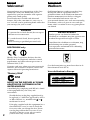 2
2
-
 3
3
-
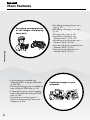 4
4
-
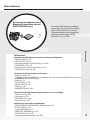 5
5
-
 6
6
-
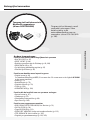 7
7
-
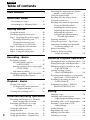 8
8
-
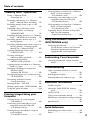 9
9
-
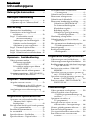 10
10
-
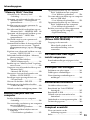 11
11
-
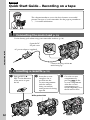 12
12
-
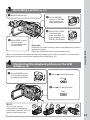 13
13
-
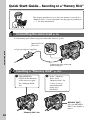 14
14
-
 15
15
-
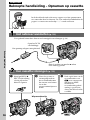 16
16
-
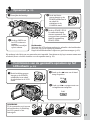 17
17
-
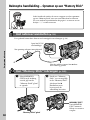 18
18
-
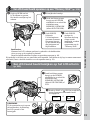 19
19
-
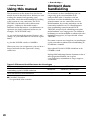 20
20
-
 21
21
-
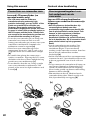 22
22
-
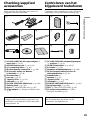 23
23
-
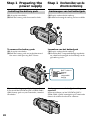 24
24
-
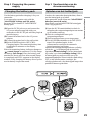 25
25
-
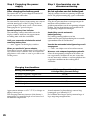 26
26
-
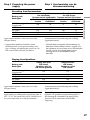 27
27
-
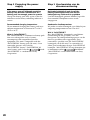 28
28
-
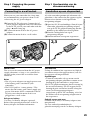 29
29
-
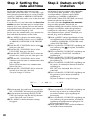 30
30
-
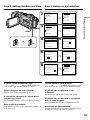 31
31
-
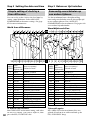 32
32
-
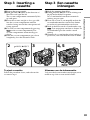 33
33
-
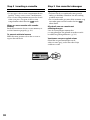 34
34
-
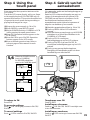 35
35
-
 36
36
-
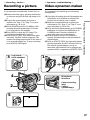 37
37
-
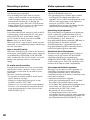 38
38
-
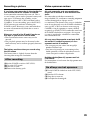 39
39
-
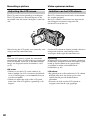 40
40
-
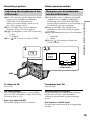 41
41
-
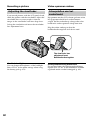 42
42
-
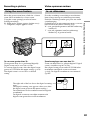 43
43
-
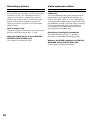 44
44
-
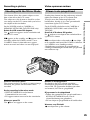 45
45
-
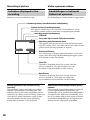 46
46
-
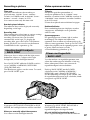 47
47
-
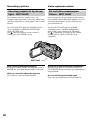 48
48
-
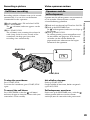 49
49
-
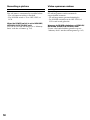 50
50
-
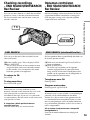 51
51
-
 52
52
-
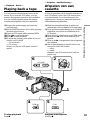 53
53
-
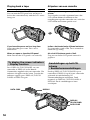 54
54
-
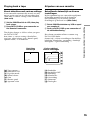 55
55
-
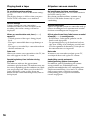 56
56
-
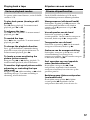 57
57
-
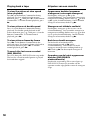 58
58
-
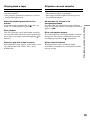 59
59
-
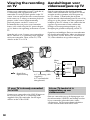 60
60
-
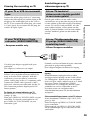 61
61
-
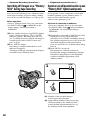 62
62
-
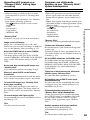 63
63
-
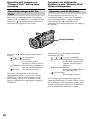 64
64
-
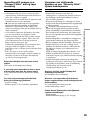 65
65
-
 66
66
-
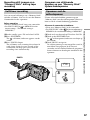 67
67
-
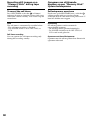 68
68
-
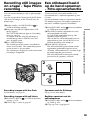 69
69
-
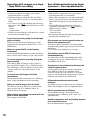 70
70
-
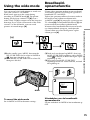 71
71
-
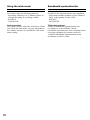 72
72
-
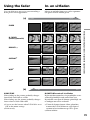 73
73
-
 74
74
-
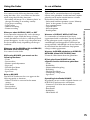 75
75
-
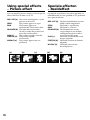 76
76
-
 77
77
-
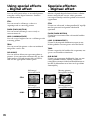 78
78
-
 79
79
-
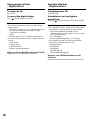 80
80
-
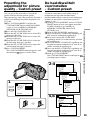 81
81
-
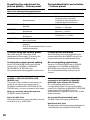 82
82
-
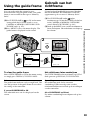 83
83
-
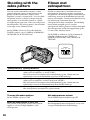 84
84
-
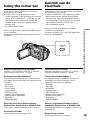 85
85
-
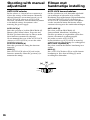 86
86
-
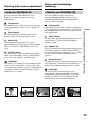 87
87
-
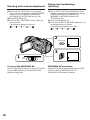 88
88
-
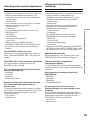 89
89
-
 90
90
-
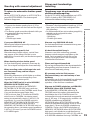 91
91
-
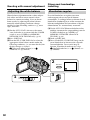 92
92
-
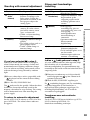 93
93
-
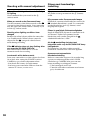 94
94
-
 95
95
-
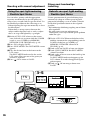 96
96
-
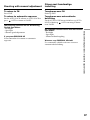 97
97
-
 98
98
-
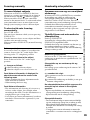 99
99
-
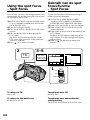 100
100
-
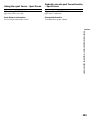 101
101
-
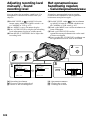 102
102
-
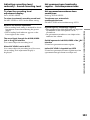 103
103
-
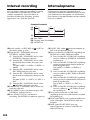 104
104
-
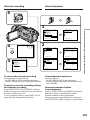 105
105
-
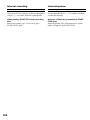 106
106
-
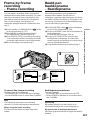 107
107
-
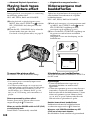 108
108
-
 109
109
-
 110
110
-
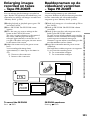 111
111
-
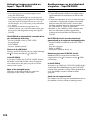 112
112
-
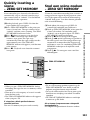 113
113
-
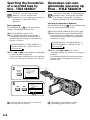 114
114
-
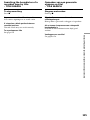 115
115
-
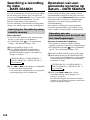 116
116
-
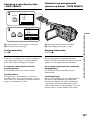 117
117
-
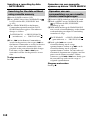 118
118
-
 119
119
-
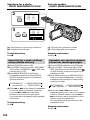 120
120
-
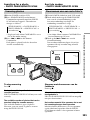 121
121
-
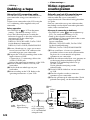 122
122
-
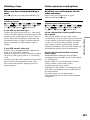 123
123
-
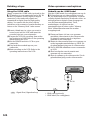 124
124
-
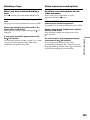 125
125
-
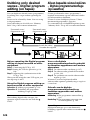 126
126
-
 127
127
-
 128
128
-
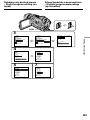 129
129
-
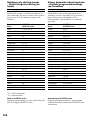 130
130
-
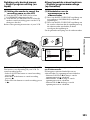 131
131
-
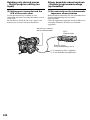 132
132
-
 133
133
-
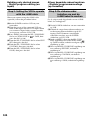 134
134
-
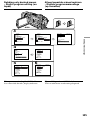 135
135
-
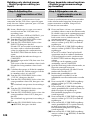 136
136
-
 137
137
-
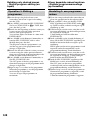 138
138
-
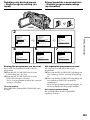 139
139
-
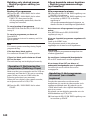 140
140
-
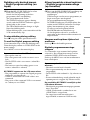 141
141
-
 142
142
-
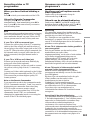 143
143
-
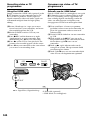 144
144
-
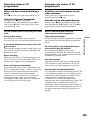 145
145
-
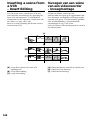 146
146
-
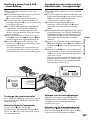 147
147
-
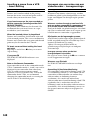 148
148
-
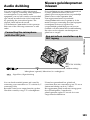 149
149
-
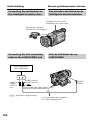 150
150
-
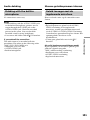 151
151
-
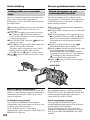 152
152
-
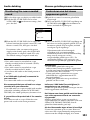 153
153
-
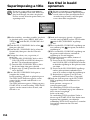 154
154
-
 155
155
-
 156
156
-
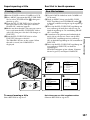 157
157
-
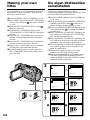 158
158
-
 159
159
-
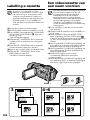 160
160
-
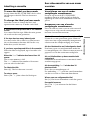 161
161
-
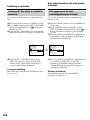 162
162
-
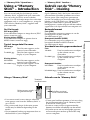 163
163
-
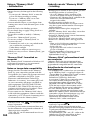 164
164
-
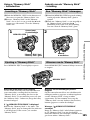 165
165
-
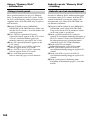 166
166
-
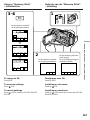 167
167
-
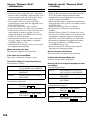 168
168
-
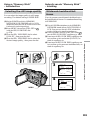 169
169
-
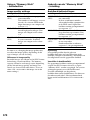 170
170
-
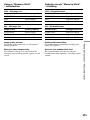 171
171
-
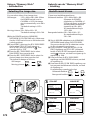 172
172
-
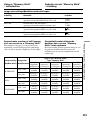 173
173
-
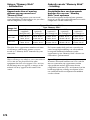 174
174
-
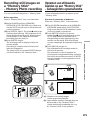 175
175
-
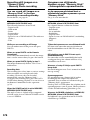 176
176
-
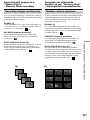 177
177
-
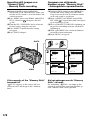 178
178
-
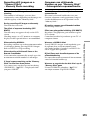 179
179
-
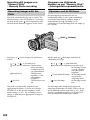 180
180
-
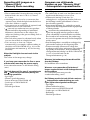 181
181
-
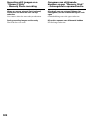 182
182
-
 183
183
-
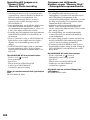 184
184
-
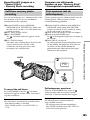 185
185
-
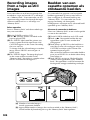 186
186
-
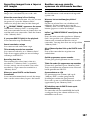 187
187
-
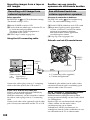 188
188
-
 189
189
-
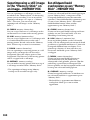 190
190
-
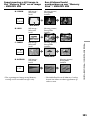 191
191
-
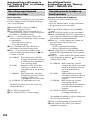 192
192
-
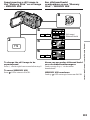 193
193
-
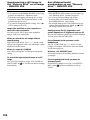 194
194
-
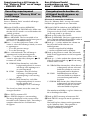 195
195
-
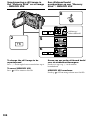 196
196
-
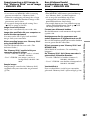 197
197
-
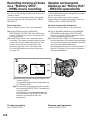 198
198
-
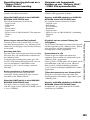 199
199
-
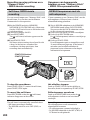 200
200
-
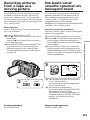 201
201
-
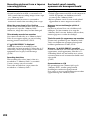 202
202
-
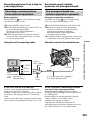 203
203
-
 204
204
-
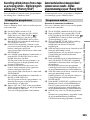 205
205
-
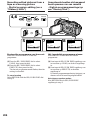 206
206
-
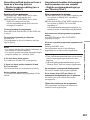 207
207
-
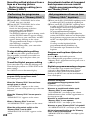 208
208
-
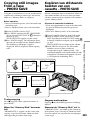 209
209
-
 210
210
-
 211
211
-
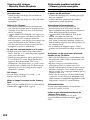 212
212
-
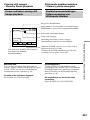 213
213
-
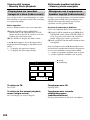 214
214
-
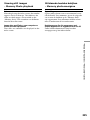 215
215
-
 216
216
-
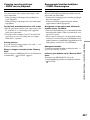 217
217
-
 218
218
-
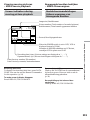 219
219
-
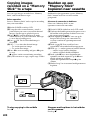 220
220
-
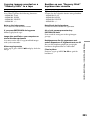 221
221
-
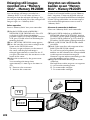 222
222
-
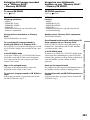 223
223
-
 224
224
-
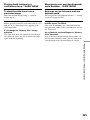 225
225
-
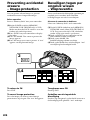 226
226
-
 227
227
-
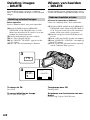 228
228
-
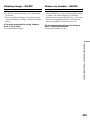 229
229
-
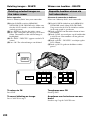 230
230
-
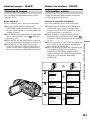 231
231
-
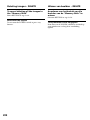 232
232
-
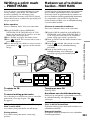 233
233
-
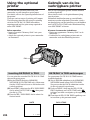 234
234
-
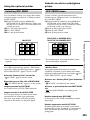 235
235
-
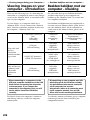 236
236
-
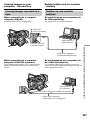 237
237
-
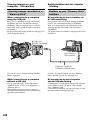 238
238
-
 239
239
-
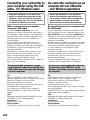 240
240
-
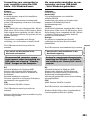 241
241
-
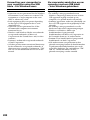 242
242
-
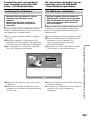 243
243
-
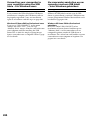 244
244
-
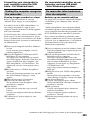 245
245
-
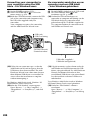 246
246
-
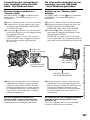 247
247
-
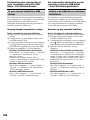 248
248
-
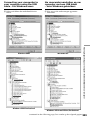 249
249
-
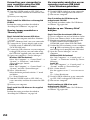 250
250
-
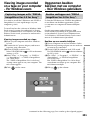 251
251
-
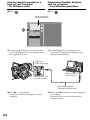 252
252
-
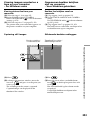 253
253
-
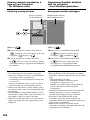 254
254
-
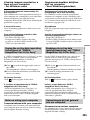 255
255
-
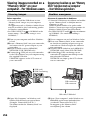 256
256
-
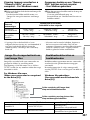 257
257
-
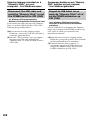 258
258
-
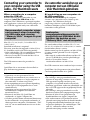 259
259
-
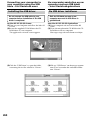 260
260
-
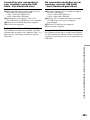 261
261
-
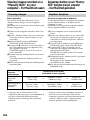 262
262
-
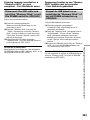 263
263
-
 264
264
-
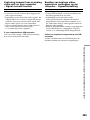 265
265
-
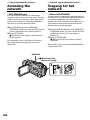 266
266
-
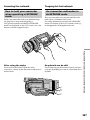 267
267
-
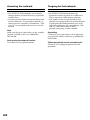 268
268
-
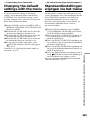 269
269
-
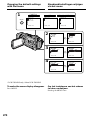 270
270
-
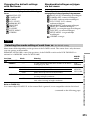 271
271
-
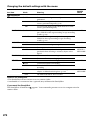 272
272
-
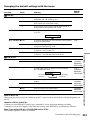 273
273
-
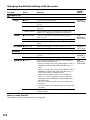 274
274
-
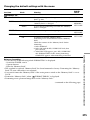 275
275
-
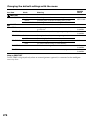 276
276
-
 277
277
-
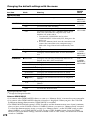 278
278
-
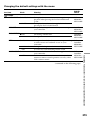 279
279
-
 280
280
-
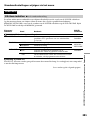 281
281
-
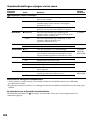 282
282
-
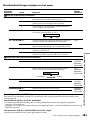 283
283
-
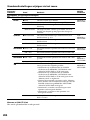 284
284
-
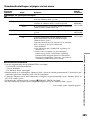 285
285
-
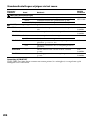 286
286
-
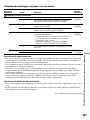 287
287
-
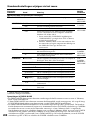 288
288
-
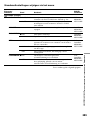 289
289
-
 290
290
-
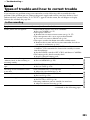 291
291
-
 292
292
-
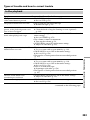 293
293
-
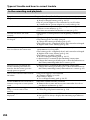 294
294
-
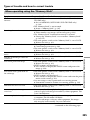 295
295
-
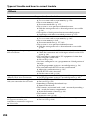 296
296
-
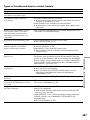 297
297
-
 298
298
-
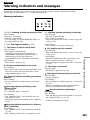 299
299
-
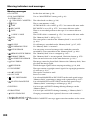 300
300
-
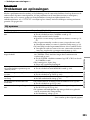 301
301
-
 302
302
-
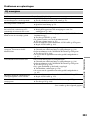 303
303
-
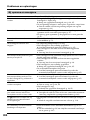 304
304
-
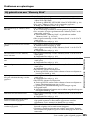 305
305
-
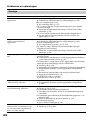 306
306
-
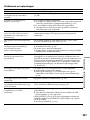 307
307
-
 308
308
-
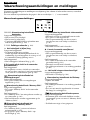 309
309
-
 310
310
-
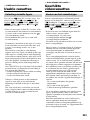 311
311
-
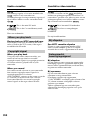 312
312
-
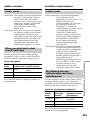 313
313
-
 314
314
-
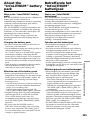 315
315
-
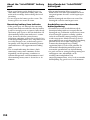 316
316
-
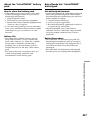 317
317
-
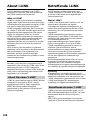 318
318
-
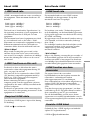 319
319
-
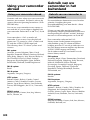 320
320
-
 321
321
-
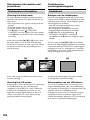 322
322
-
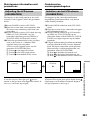 323
323
-
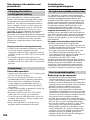 324
324
-
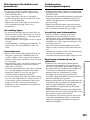 325
325
-
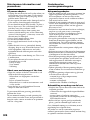 326
326
-
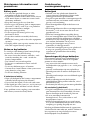 327
327
-
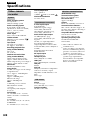 328
328
-
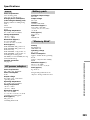 329
329
-
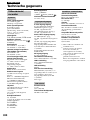 330
330
-
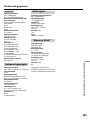 331
331
-
 332
332
-
 333
333
-
 334
334
-
 335
335
-
 336
336
-
 337
337
-
 338
338
-
 339
339
-
 340
340
-
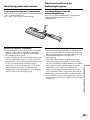 341
341
-
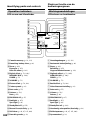 342
342
-
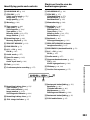 343
343
-
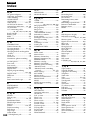 344
344
-
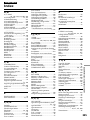 345
345
-
 346
346
-
 347
347
-
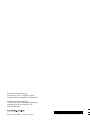 348
348
Sony dcr-trv 950 Handleiding
- Categorie
- Camcorders
- Type
- Handleiding
- Deze handleiding is ook geschikt voor
in andere talen
- English: Sony dcr-trv 950 User manual
Gerelateerde papieren
Andere documenten
-
AIPTEK POCKET DV 8800 NEO de handleiding
-
Marmitek TLV9600 de handleiding
-
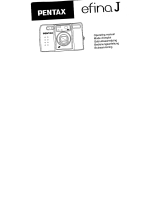 Pentax Efina Efina J de handleiding
Pentax Efina Efina J de handleiding
-
Olympus OM-D E-M1 Handleiding
-
Olympus Stylus100wide de handleiding
-
Ricoh rdc 4300 de handleiding
-
Canon PROMA SUPER135 Instructions Manual
-
Philips VKR 6865 Handleiding
-
Panasonic NVFV1B Handleiding
-
Olympus μ III 80 Handleiding